05 Roteamento Unicast
Noções básicas de roteamento
Visão geral
Depois que um dispositivo recebe um pacote por meio de uma interface, o dispositivo seleciona uma rota de acordo com o destino da rota e encaminha o pacote para outra interface. Esse processo é chamado de roteamento. Em dispositivos de rede, as rotas são armazenadas em um banco de dados de tabela de roteamento. Os pacotes pesquisam a tabela de roteamento para determinar o próximo salto e a interface de saída de acordo com o destino dos pacotes. As rotas são categorizadas em três tipos de acordo com suas origens.
- Rota direta: A rota é gerada com base no endereço da interface. Depois que um usuário configura o endereço IP de uma interface, o dispositivo gera uma rota direta do segmento de rede de acordo com o endereço IP e a máscara.
- Rota estática: A rota é configurada manualmente pelo usuário.
- Rota dinâmica: A rota é descoberta por meio do protocolo de descoberta de rota dinâmica. Com base em se o protocolo de roteamento dinâmico é usado dentro de um domínio autônomo, dois tipos de protocolos de roteamento dinâmico estão disponíveis: Interior Gateway Protocol (IGP) e Exterior Gateway Protocol (EGP). Aqui, um domínio autônomo se refere a uma rede que possui uma organização de gerenciamento unificada e uma política de roteamento unificada. Um protocolo de roteamento usado em um domínio autônomo é um IGP. IGPs comuns incluem Routing Information Protocol (RIP) e Open Shortest Path First (OSPF). Os EGPs geralmente são usados para roteamento entre vários domínios autônomos. Um EGP comum é o BGP.
O roteamento oferece suporte ao balanceamento de carga, ou seja, várias rotas para o mesmo destino. No encaminhamento de pacotes, um dispositivo transmite pacotes no modo de balanceamento de carga de acordo com o resultado da pesquisa da tabela de roteamento.
Configuração de função básica de roteamento
Tabela 1 -1 Lista de funções básicas de roteamento
| Tarefas de configuração | |
| Configure o balanceamento de carga para roteamento. | Configure entradas de balanceamento de carga . |
| Configure a capacidade da rota VRF | Configure a capacidade da rota VRF. |
Configurar balanceamento de carga para roteamento
Condição de configuração
Nenhum
Configurar o número máximo de entradas de balanceamento de carga
Se os custos de vários caminhos para um destino forem os mesmos, os caminhos formam o balanceamento de carga. Configurar o número máximo de entradas de balanceamento de carga ajuda a melhorar a taxa de utilitário de link e reduzir a carga de links.
Tabela 1 -2 Configurando o número máximo de entradas de balanceamento de carga
| Etapa | Comando | Descrição |
| Entre no modo de configuração global. | configure terminal | - |
| Configure o número máximo de entradas de balanceamento de carga. | route path-limit max-number | Opcional. Por padrão, o número máximo de entradas de balanceamento de carga para roteamento é 4. |
Configurar a Capacidade de Rotas VRF (Aplicável somente ao modelo S3054G-B)
Condição de configuração
Nenhum
Configurar a capacidade de rotas VRF
Para garantir o uso normal dos dispositivos e evitar que um grande número de rotas consuma muitos recursos, você pode usar a tabela de roteamento limite comando para limitar a capacidade de rotas para cada Encaminhamento de Rota Virtual (VRF). Quando a capacidade das rotas atinge o limite, um alarme é gerado.
Tabela 1 -3 Configurando a capacidade de rotas VRF
| Etapa | Comando | Descrição |
| Entre no modo de configuração global. | configure terminal | - |
| Entre no modo de configuração VRF. | ip vrf vrf-name | - |
| Configure a capacidade da rota VRF. | routing-table limit limit-value { threshold-value | syslog-alert } | Opcional. Por padrão, a capacidade da rota é de 88 0000. Quando o número de rotas atinge 80% da capacidade total, as informações de alarme são impressas. |
Este comando não pode limitar a capacidade de rotas para VRF global. Se o número de entradas de roteamento exceder o limite, novas informações de roteamento serão perdidas.
Monitoramento e Manutenção básicos de roteamento
Tabela 1 -4 Monitoramento e Manutenção básicos de roteamento
| Comando | Descrição |
| clear ip route [ vrf vrf-name ] { ip-address mask | all } | Limpa a rota IP especificada na tabela de roteamento. |
| show ip route [ vrf vrf-name ] [ bgp | connected | irmp | isis | ospf | rip | static | statistic [ all ] | ip-address { mask | mask-len } ] | Exibir informações de rota IP. |
Noções básicas de roteamento IPv6
Visão geral
Depois que um dispositivo recebe um pacote IPv6 por meio de uma interface, o dispositivo seleciona uma rota de acordo com o endereço de destino do pacote IPv6 e encaminha o pacote para outra interface. Esse processo é chamado de roteamento. Em dispositivos de rede, as rotas são armazenadas em um banco de dados de tabela de roteamento. Os pacotes pesquisam a tabela de roteamento para determinar o próximo salto e a interface de saída de acordo com o endereço de destino do pacote. As rotas são categorizadas em três tipos de acordo com suas origens.
- Rota direta: A rota é gerada com base no endereço da interface. Depois que um usuário configura o endereço IPv6 de uma interface, o dispositivo gera uma rota direta do segmento de rede de acordo com o endereço e a máscara.
- Rota estática: A rota é configurada manualmente pelo usuário.
- Rota dinâmica: A rota é descoberta por meio do protocolo de rota dinâmica. Com base em se o protocolo de roteamento dinâmico é usado dentro de um domínio autônomo, dois tipos de protocolos de roteamento dinâmico estão disponíveis: Interior Gateway Protocol (IGP) e Exterior Gateway Protocol (EGP). Aqui, um domínio autônomo se refere a uma rede que possui uma organização de gerenciamento unificada e uma política de roteamento unificada. Um protocolo de roteamento usado em um domínio autônomo é um IGP. IGPs comuns incluem RIPng, OSPFv6 . Os EGPs geralmente são usados para roteamento entre vários domínios autônomos. Um EGP comum é o IPv6 BGP.
O roteamento oferece suporte ao balanceamento de carga, ou seja, várias rotas para o mesmo destino. No encaminhamento de pacotes, um dispositivo transmite pacotes no modo de balanceamento de carga de acordo com o resultado da pesquisa da tabela de roteamento.
Configuração da Função Base de Roteamento IPv6
Tabela 2 -1 lista de configuração de função de base de roteamento IPv6
| Tarefa de configuração | |
| Configurar balanceamento de carga da rota IPv6 | Configure entradas máximas de balanceamento de carga do IPv6
Configure modo de cálculo de balanceamento de carga IPv6 |
Configurar o balanceamento de carga da rota IPv6
Condição de configuração
Nenhum
Configurar o modo de cálculo do balanceamento de carga IPv6
O balanceamento de carga tem os três tipos de modos de cálculo a seguir:
- Modo de cálculo baseado nos endereços de origem e destino: Identifique um fluxo com o endereço de origem e o endereço de destino. Os pacotes do mesmo fluxo usam o mesmo caminho e não são desordenados. Quando as cargas dos fluxos são desequilibradas, pode levar a uma carga de linha desequilibrada.
- Cálculo baseado no endereço de origem: Somente o endereço de origem é usado para identificar um fluxo. Os pacotes do mesmo fluxo usam o mesmo caminho para garantir que o mesmo fluxo siga o mesmo caminho sem desordem. Quando as cargas dos fluxos são desequilibradas, pode levar a uma carga de linha desequilibrada.
- Cálculo baseado em pacotes: Os pacotes para o mesmo destino adotam caminhos diferentes para atingir o balanceamento de carga em cada caminho na medida do possível, mas podem ser desordenados.
Tabela 2 -2 Configurar o modo de cálculo de balanceamento de carga IPv6
| Etapa | Comando | Descrição |
| Entre no modo de configuração global e | configure terminal | - |
| Configure o modo de balanceamento de carga do pacote IPv6 | ipv6 load-sharing { per-destination | per-packet | per-source } | Opcional. Por padrão, use o modo de cálculo com base nos endereços de origem e destino. |
Monitoramento e Manutenção da Base de Rota IPv6
Tabela 2 -3 Monitoramento e Manutenção da base de rotas IPv6
| Comando | Descrição |
| clear ipv6 route { ipv6-address | ipv6-prefix | all } | Limpe a rota IPv6 especificada na tabela de rotas |
| show ipv6 route [ vrf vrf-name ] [ ipv6-address | ipv6-prefix | bgp | brief | connected | isis | linklocal | local | ospf | rip | static | statistic | all] | informações de rota IPv6 |
Rotas estáticas IPv4
Visão geral
Uma rota estática é uma rota autodefinida que é configurada manualmente por um usuário. Ele especifica um caminho para transmitir pacotes IP que são direcionados a um destino especificado.
Comparado com o roteamento dinâmico, o roteamento estático tem maior segurança e menor ocupação de recursos do dispositivo. A desvantagem é que quando a topologia da rede muda, a configuração manual é necessária e não há mecanismo de reconfiguração automática.
As rotas estáticas não ocupam largura de banda de linha nem ocupam CPU para calcular e anunciar rotas periodicamente, melhorando o desempenho do dispositivo e da rede.
As rotas estáticas podem ser usadas para garantir a segurança de uma rede de pequena escala, por exemplo, em uma rede onde há apenas um caminho conectando a uma rede externa. Em uma rede em grande escala, as rotas estáticas podem implementar o controle de segurança em serviços ou links de determinados tipos. A maioria das redes adota protocolos de roteamento dinâmico, mas você ainda pode configurar algumas rotas estáticas para fins especiais.
As rotas estáticas podem ser redistribuídas para um protocolo de roteamento dinâmico, mas as rotas dinâmicas não podem ser redistribuídas para rotas estáticas. Observe que a configuração de rota estática inadequada pode causar loops de roteamento.
A rota padrão é uma rota especial que pode ser uma rota estática. Em uma tabela de roteamento, a rota padrão é uma rota para a rede 0.0.0.0 com a máscara 0.0.0.0. Você pode usar o comando show ip route para verificar se a rota é válida. Quando o endereço de destino de um pacote recebido não corresponde a nenhuma entrada na tabela de roteamento, o pacote segue a rota padrão. Se nenhuma rota padrão estiver disponível e o destino não estiver na tabela de roteamento, o pacote será descartado e um pacote ICMP será retornado à extremidade de origem informando que o endereço de destino ou a rede não podem ser alcançados. Para evitar que a tabela de roteamento fique muito grande, você pode definir uma rota padrão. O pacote que não consegue encontrar uma entrada correspondente na tabela de roteamento toma a rota padrão para encaminhamento.
Null0 é uma rota especial, com a interface de saída da rota como a interface Null0. A interface Null0 está sempre no status UP, mas não pode encaminhar pacotes. Os pacotes que são enviados para a interface serão descartados. Se você configurar uma rota estática e especificar a interface de saída de um determinado segmento de rede para Null0, os pacotes enviados ao segmento de rede serão descartados. Portanto, você pode configurar realizar filtragem de pacotes configurando rotas estáticas Null0.
Configuração da Função de Roteamento Estático
Tabela 3 -1 Lista de funções de configuração de rota estática
| Tarefas de configuração | |
| Configure uma rota estática. | Configure uma rota estática. |
| Configure a distância administrativa padrão. | Configure a distância administrativa padrão. |
| Configure a função recursiva. | Configure a função recursiva. |
| Configurar rotas de balanceamento de carga. | Configurar rotas de balanceamento de carga. |
| Configure uma rota flutuante. | Configure uma rota flutuante. |
| Configure uma rota estática para coordenar com BFD. | Configure uma rota estática para coordenar com BFD. |
| Configure uma rota estática para coordenar com o rack T. | Configure uma rota estática para coordenar com o rack T. |
Configurar uma rota estática
Condição de configuração
Antes de configurar uma rota estática, certifique-se de que:
- O protocolo da camada de link foi configurado para garantir a comunicação normal na camada de link.
- Os endereços IP da interface foram configurados para que os nós vizinhos sejam alcançáveis na camada de rede.
Configurar uma rota estática
De acordo com os parâmetros que foram especificados, as rotas estáticas são categorizadas nos três tipos a seguir:
- Rota de interface: para uma rota de interface, somente a interface de saída é especificada.
- Rota de gateway: para uma rota de gateway, apenas o endereço de gateway é especificado.
- Rota de gateway de interface: para uma rota de gateway de interface, a interface de saída e o endereço de gateway são especificados.
As rotas estáticas configuradas se tornam inválidas se algumas das seguintes condições forem atendidas:
- O endereço de destino é o endereço da interface local.
- O endereço de destino é a rede da interface direta local.
- A distância administrativa da rota é de 255 .
- A interface de saída da rota está DOWN.
- Nenhum endereço IP foi configurado para a interface de saída da rota.
- O endereço do gateway não está acessível.
- A interface de saída e o gateway do conflito de rota.
- A interface de saída da rota não existe.
- O objeto TRACK que está associado à rota é "falso".
- O status da sessão Bidirectional Forwarding Detection (BFD) que está associada à rota é DOWN.
Se uma rota de interface atender a qualquer condição entre 1, 2, 3, 4, 5, 9 e 10, a rota é inválida. Se uma rota de gateway atender a qualquer condição entre 1, 2, 3, 4, 6, 8, 9 e 10, a rota é inválida. Se uma rota de gateway de interface atender a qualquer uma das condições acima, a rota será inválida.
Tabela 3 -2 Configurando uma rota estática
| Etapa | Comando | Descrição |
| Entre no modo de configuração global. | configure terminal | - |
| Configure uma rota estática. | ip route [ vrf vrf-name1] destination-ip-address destination-mask { interface-name / [ nexthop-ip-address [ vrf vrf-name2 ] ] } [ name nexthop-name ] [ tag tag-value ] [ track track-id ] [ administrative-distance ] | Obrigatório. O campo administrativo - distância é a distância administrativa da rota estática . Se não for especificado, a distância administrativa padrão será usada. |
Para uma rota padrão, a rede e a máscara de destino devem ser definidas como 0.0.0.0. A interface de saída da rota Null0 é Null0. A interface de saída da interface Null0 não precisa ser configurada com um endereço IP.
Configurar a distância administrativa padrão
Condição de configuração
Nenhum
Configurar a distância administrativa padrão
Quanto menor for a distância administrativa especificada para uma rota estática na configuração da rota estática, maior será a prioridade da rota. Se a distância administrativa não for especificada, a distância administrativa padrão será usada. Você pode modificar a distância administrativa padrão dinamicamente. Após a reconfiguração da distância administrativa padrão, a nova distância administrativa padrão é válida apenas para novas rotas estáticas.
Tabela 3 -3 Configurando a distância administrativa padrão
| Etapa | Comando | Descrição |
| Entre no modo de configuração global. | configure terminal | - |
| Entra no modo de configuração de rota estática. | router static | - |
| Configure a distância administrativa padrão. | distance administration-distance | Opcional. O valor padrão da distância administrativa padrão é 1. |
Ao usar o comando ip route para configurar uma rota estática, você pode especificar uma distância administrativa independente para a rota. Se você não especificar a distância administrativa, a distância administrativa padrão será usada.
Configurar a função recursiva
Condição de configuração
Nenhum
Configurar a função recursiva
Se o endereço do gateway configurado para uma rota for válido somente quando uma rota para o gateway for alcançável, você deverá habilitar a função recursiva da rota estática para validar a rota. Por padrão, a função recursiva é habilitada para uma rota estática.
Tabela 3 -4 Configurar a função recursiva
| Etapa | Comando | Descrição |
| Entre no modo de configuração global. | configure terminal | - |
| Entra no modo de configuração de rota estática. | router static | - |
| Configure uma rota estática para dar suporte à função recursiva. | recursion | Opcional. Por padrão, uma rota estática é compatível com a função recursiva para roteamento. |
Configurar rotas de balanceamento de carga
Condição de configuração
Nenhum
Configurar rotas de balanceamento de carga
As rotas de balanceamento de carga significam que várias rotas são configuradas para a mesma rede de destino. As interfaces de saída e os endereços de gateway das rotas são diferentes, mas as distâncias administrativas (prioridades) das rotas são as mesmas. As rotas de balanceamento de carga ajudam a melhorar a taxa de utilidade do link.
Tabela 3 -5 Configurando rotas de balanceamento de carga
| Etapa | Comando | Descrição |
| Entre no modo de configuração global. | configure terminal | - |
| Configure a primeira rota de balanceamento de carga. | ip route destination-ip-address destination-mask interface-name1 distance | Obrigatório. A interface de saída é interface-name1. |
| Configure a segunda rota de balanceamento de carga. | ip route destination-ip-address destination-mask interface-name2 distance | Obrigatório. A interface de saída é interface-name2. |
Na configuração de rotas de balanceamento de carga, você deve configurar os valores de distância das rotas para as mesmas.
Configurar uma rota flutuante
Condição de configuração
Nenhum
Configurar uma rota flutuante
Várias rotas estão disponíveis para a mesma rede de destino. As interfaces de saída ou endereços de gateway das rotas são diferentes e as prioridades das rotas também são diferentes. A rota com a prioridade mais alta se torna a rota principal enquanto a rota com a prioridade mais baixa se torna a rota flutuante. Na tabela de roteamento, apenas a rota primária é visível. A tabela flutuante aparece na tabela de roteamento somente quando a rota primária se torna inválida. Portanto, a rota flutuante geralmente é usada como rota de backup.
Tabela 3 -6 Configurando uma Rota Flutuante
| Etapa | Comando | Descrição |
| Entre no modo de configuração global. | configure terminal | - |
| Configure a rota primária. | ip route destination-ip-address destination-mask interface-name1 distance1 | Obrigatório. A interface de saída da rota primária é interface-name1 e a prioridade da rota é distance1 . |
| Configure a rota flutuante. | ip route destination-ip-address destination-mask interface-name2 distance2 | Obrigatório. A interface de saída da rota flutuante é interface-name2 , a prioridade é distance2 . O valor de distance2 deve ser maior que o valor de distance1 . |
Na configuração das prioridades das rotas, não que quanto menor o valor da distância , maior a prioridade.
Configurar uma rota estática para coordenar com BFD (Aplicável somente ao modelo S3054G-B)
Condição de configuração
Nenhum
Configurar uma rota estática para coordenar com BFD
O protocolo Bidirectional Forwarding Detection (BFD) fornece um método para detectar a conectividade do caminho de encaminhamento entre dois roteadores adjacentes com carga leve. Um vizinho de protocolo pode detectar rapidamente a falha de conectividade de um caminho de encaminhamento. Diferente de outras rotas de protocolo dinâmico, as rotas estáticas não podem aprender falhas de link de comunicação. O BFD fornece um método para detectar rapidamente falhas de link de comunicação para rotas estáticas. Depois que uma rota estática é configurada para coordenar com BFD, a troca rápida de rotas pode ser implementada. Atualmente, uma rota estática suporta apenas o modo de detecção BFD assíncrona. Portanto, você precisa configurar a rota para coordenar com BFD nos dispositivos nas duas extremidades do link.
Se o status do BFD coordenado com a rota estática for DOWN, a rota estática se tornará inválida.
Tabela 3 -7 Configurando uma rota estática para coordenar com BFD
| Etapa | Comando | Descrição |
| Entre no modo de configuração global. | configure terminal | - |
| Configure uma rota estática. | ip route destination-ip-address destination-mask interface-name nexthop-ip-address | Obrigatório. Somente a rota estática com interface de saída e endereço de gateway especificados pode coordenar com BFD. |
| Configure a interface de saída e o endereço do próximo salto para a rota coordenada com o BFD. | ip route static bfd interface-name nexthop-ip-address | Obrigatório. O campo nexthop-ip-address especifica o endereço do próximo salto diretamente conectado. |
Para introdução do BFD e como configurar suas funções básicas, consulte o manual de configuração do BFD.
Configurar uma rota estática para coordenar com o rack T
Condição de configuração
Nenhum
Configurar uma rota estática para coordenar com o rack T
Alguns módulos no sistema precisam monitorar algumas informações do sistema e, em seguida, determinar seus modos de trabalho com base nas informações. Os objetos que são monitorados pelos outros módulos são chamados de objetos de monitoramento. Para simplificar as relações entre os módulos e os objetos de monitoramento, são usados os objetos Track. Um objeto Track pode conter vários objetos de monitoramento e exibe o status abrangente do objeto de monitoramento para módulos externos. Os módulos externos estão associados apenas aos objetos Track e não se preocupam mais com os objetos de monitoramento contidos nos objetos Track. Um objeto Track tem dois status, "true" e "false". Os módulos externos associados ao objeto Track determinam seus modos de trabalho de acordo com o status do objeto Track.
Uma rota estática pode ser associada a um objeto Track para monitorar as informações do sistema e determinar se a rota é válida de acordo com o status relatado pelo objeto Track. Se o objeto Track relatar "true", as condições exigidas pela rota estática serão atendidas e a rota será adicionada à tabela de roteamento. Se o objeto Track relatar "false", a rota será excluída da tabela de roteamento.
Tabela 3 -8 Configurando uma rota estática para coordenar com a trilha
| Etapa | Comando | Descrição |
| Entre no modo de configuração global. | configure terminal | - |
| Crie um objeto Track e entre no modo de configuração do objeto Track. | track track-id | Obrigatório. |
| Configure o objeto de rastreamento para monitorar o status do link da interface especificada. | interface interface-name line-protocol | Opcional. |
| Retorne ao modo de configuração global. | exit | - |
| Configure uma rota estática e associe-a ao objeto Track. | ip route destination-ip-address destination-mask interface-name track track-id | Obrigatório. Quando a camada de link da interface de monitoramento está UP, a rota é válida; caso contrário, a rota é inválida. |
Configurar Reencaminhamento Rápido de Rota Estática (Aplicável somente ao modelo S3054G-B)
Condição de configuração
Antes de configurar o reencaminhamento rápido da rota estática, conclua primeiro as seguintes tarefas:
- Use o mapa de rotas para especificar a interface de saída e o próximo salto da rota em espera;
Configurar o reencaminhamento rápido da rota estática
Na rede com roteamento estático, a interrupção de tráfego causada por falha de link ou dispositivo continuará até que o protocolo detecte a falha de link, e a rota flutuante não se recuperará até que a rota flutuante entre em vigor, o que geralmente dura vários segundos. A fim de reduzir o tempo de interrupção do tráfego, o reencaminhamento rápido da rota estática pode ser configurado. Através da aplicação do mapa de roteamento, o próximo salto de backup é definido para a rota correspondente. Uma vez que o link ativo falhe, o tráfego que passa pelo link ativo será imediatamente comutado para o link em espera, de modo a atingir o objetivo de comutação rápida.
Tabela 3 -9 Configurar o reencaminhamento rápido da rota estática
| Etapa | Comando | Descrição |
| Entre no modo de configuração do sistema | configure terminal | - |
| Configurar o reencaminhamento rápido da rota estática | ip route static fast-reroute route-map map-name | Obrigatório. Por padrão, não habilite o reencaminhamento rápido. |
Somente rotas estáticas com interface de saída e endereços de gateway podem ser reencaminhadas rapidamente;
Monitoramento e Manutenção de rota estática
Tabela 3 -10 Monitoramento e Manutenção de Rota Estática
| Comando | Descrição |
| show ip route [ vrf vrf-name ] static | Exiba as rotas estáticas na tabela de roteamento. |
| show running-config ip route | Exiba as informações de configuração sobre rotas estáticas. |
Exemplo de configuração típico de rotas estáticas
Configurar funções básicas de roteamento estático
Requisito de rede
- Em Device1, Device2 e Device3, configure rotas estáticas para que PC1 e PC2 possam se comunicar entre si.
Topologia de rede
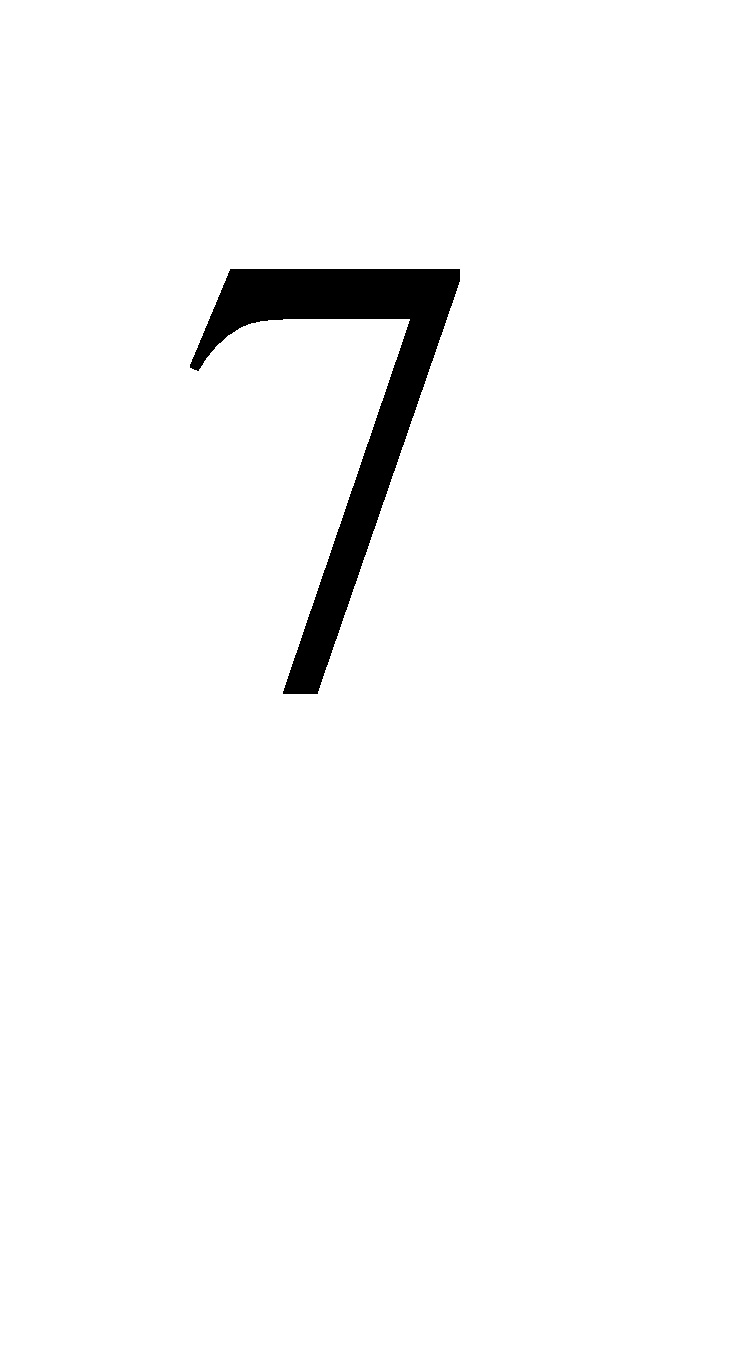
Figura 3 -1 Rede para configurar funções básicas de roteamento estático
Etapas de configuração
- Passo 1: Crie VLANs e adicione portas às VLANs necessárias. (Omitido)
- Passo 2: Configure os endereços IP para as portas. (Omitido)
- Passo 3: Configure rotas estáticas.
# Configurar dispositivo1.
Device1#configure terminalDevice1(config)#ip route 20.1.1.0 255.255.255.0 10.1.1.2Device1(config)#ip route 100.1.1.0 255.255.255.0 10.1.1.2
# Configurar dispositivo 2.
Device2#configure terminalDevice2(config)#ip route 110.1.1.0 255.255.255.0 10.1.1.1Device2(config)#ip route 100.1.1.0 255.255.255.0 20.1.1.2
# Configurar dispositivo3.
Device3#configure terminalDevice3(config)#ip route 0.0.0.0 0.0.0.0 20.1.1.1
#Consulte a tabela de roteamento do Device1.
Device1#show ip routeCodes: C - Connected, L - Local, S - static, R - RIP, B - BGP, i-ISISU - Per-user Static routeO - OSPF, OE-OSPF External, M - Management, E - IRMP, EX - IRMP externalC 10.1.1.0/24 is directly connected, 00:06:47, vlan3S 20.1.1.0/24 [1/100] via 10.1.1.2, 00:00:13, vlan3S 100.1.1.0/24 [1/100] via 10.1.1.2, 00:00:05, vlan3C 110.1.1.0/24 is directly connected, 00:08:21, vlan2C 127.0.0.0/8 is directly connected, 28:48:33, lo0
#Consulte a tabela de roteamento do Device2.
Device2#show ip routeCodes: C - Connected, L - Local, S - static, R - RIP, B - BGP, i-ISISU - Per-user Static routeO - OSPF, OE-OSPF External, M - Management, E - IRMP, EX - IRMP externalC 10.1.1.0/24 is directly connected, 00:00:37, vlan2C 20.1.1.0/24 is directly connected, 00:00:27, vlan3S 100.1.1.0/24 [1/100] via 20.1.1.2, 00:00:05, vlan3S 110.1.1.0/24 [1/100] via 10.1.1.1, 00:00:13, vlan2C 127.0.0.0/8 is directly connected, 30:13:18, lo0
#Consulte a tabela de roteamento do Device3.
Device3#show ip routeCodes: C - Connected, L - Local, S - static, R - RIP, B - BGP, i-ISISU - Per-user Static routeO - OSPF, OE-OSPF External, M - Management, E - IRMP, EX - IRMP externalS 0.0.0.0/0 [1/100] via 20.1.1.1, 00:00:07, vlan2C 20.1.1.0/24 is directly connected, 00:00:08, vlan2C 100.1.1.0/24 is directly connected, 00:00:13, vlan3C 127.0.0.0/8 is directly connected, 29:17:19, lo0
- Passo 4: Confira o resultado. Use o comando ping para verificar a conectividade entre PC1 e PC2
#No PC1, use o comando ping para verificar a conectividade.
C:\Documents and Settings\Administrator>ping 100.1.1.2Pinging 100.1.1.2 with 32 bytes of data:Reply from 100.1.1.2: bytes=32 time<1ms TTL=125Reply from 100.1.1.2: bytes=32 time<1ms TTL=125Reply from 100.1.1.2: bytes=32 time<1ms TTL=125Reply from 100.1.1.2: bytes=32 time<1ms TTL=125Ping statistics for 100.1.1.2:Packets: Sent = 4, Received = 4, Lost = 0 (0% loss),Approximate round trip times in milli-seconds:Minimum = 0ms, Maximum = 0ms, Average = 0ms
PC1 e PC2 podem se comunicar entre si.
Configurar uma rota estática flutuante
Requisitos de rede
- Em Device1, configure duas rotas estáticas para alcançar o segmento de rede 192.168.1.0/24. Uma rota passa Device2 e a outra rota passa Device3.
- Device1 primeiro usa a rota entre Device1 e Device2 para encaminhar pacotes. Se o link estiver com defeito, Device1 muda para a rota entre Device1 e Device3 para comunicação.
Topologia de rede
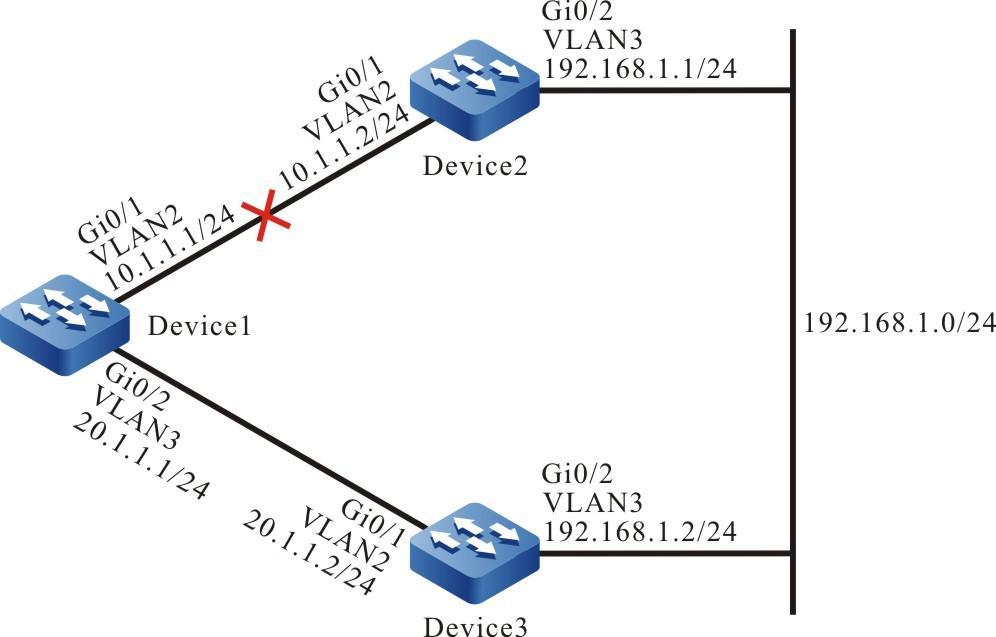
Figura 3 -2 Rede para configurar uma rota estática flutuante
Etapas de configuração
- Passo 1: Crie VLANs e adicione portas às VLANs necessárias. (Omitido)
- Passo 2: Configure os endereços IP para as portas. (Omitido)
- Passo 3: Configure rotas estáticas.
#Em Device1, configure duas rotas para o segmento de rede 192.168.1.0/24 por meio de Device2 e Device3.
Device1#configure terminalDevice1(config)#ip route 192.168.1.0 255.255.255.0 10.1.1.2Device1(config)#ip route 192.168.1.0 255.255.255.0 20.1.1.2
#Consulte a tabela de roteamento do Device1.
Device1#show ip routeCodes: C - Connected, L - Local, S - static, R - RIP, B - BGP, i-ISISU - Per-user Static routeO - OSPF, OE-OSPF External, M - Management, E - IRMP, EX - IRMP externalC 10.1.1.0/24 is directly connected, 02:16:43, vlan2C 20.1.1.0/24 is directly connected, 03:04:15, vlan3C 127.0.0.0/8 is directly connected, 14:53:00, lo0S 192.168.1.0/24 [1/100] via 10.1.1.2, 00:00:05, vlan2[1/100] via 20.1.1.2, 00:00:02, vlan3
De acordo com as tabelas de roteamento, duas rotas de Device1 para o segmento de rede 192.168.1.0/24 são alcançáveis, e a rota forma balanceamento de carga.
- Passo 4: Configure uma rota flutuante.
#Configurar dispositivo1. Modifique o intervalo administrativo da rota com o endereço de gateway 20.1.1.2 a 15 para que a rota se torne uma rota flutuante.
Device1(config)#ip route 192.168.1.0 255.255.255.0 20.1.1.2 15- Passo 5: Confira o resultado.
#Consulte a tabela de roteamento do Device1.
Device1#show ip routeCodes: C - Connected, L - Local, S - static, R - RIP, B - BGP, i-ISISU - Per-user Static routeO - OSPF, OE-OSPF External, M - Management, E - IRMP, EX - IRMP externalC 10.1.1.0/24 is directly connected, 02:28:25, vlan2C 20.1.1.0/24 is directly connected, 03:15:58, vlan3C 127.0.0.0/8 is directly connected, 15:04:42, lo0S 192.168.1.0/24 [1/100] via 10.1.1.2, 00:11:47, vlan2
De acordo com a tabela de roteamento, como a rota com o intervalo administrativo 1 tem uma prioridade mais alta do que a rota com o intervalo administrativo 15, a rota com o gateway 20.1.1.2 é excluída.
#Depois que a rota entre Device1 e Device2 estiver com defeito, consulte a tabela de roteamento de Device1.
Device1#show ip routeCodes: C - Connected, L - Local, S - static, R - RIP, B - BGP, i-ISISU - Per-user Static routeO - OSPF, OE-OSPF External, M - Management, E - IRMP, EX - IRMP externalC 20.1.1.0/24 is directly connected, 03:23:44, vlan3C 127.0.0.0/8 is directly connected, 15:12:28, lo0S 192.168.1.0/24 [15/100] via 20.1.1.2, 00:00:02, vlan3
De acordo com a tabela de roteamento, a rota com um intervalo administrativo maior foi adicionada à tabela de roteamento para encaminhar pacotes através do Device3.
O recurso mais significativo da rota estática flutuante é que ela atua como uma rota de backup.
Configurar uma rota estática com a interface Null0
Requisitos de rede
- Em Device1 e Device2, configure uma rota estática padrão, respectivamente, e configure os endereços de gateway para os endereços de interface de peer dos dois dispositivos. No Device1, configure um estático com a interface Null0 para filtrar apenas os dados enviados ao PC2.
Topologia de rede
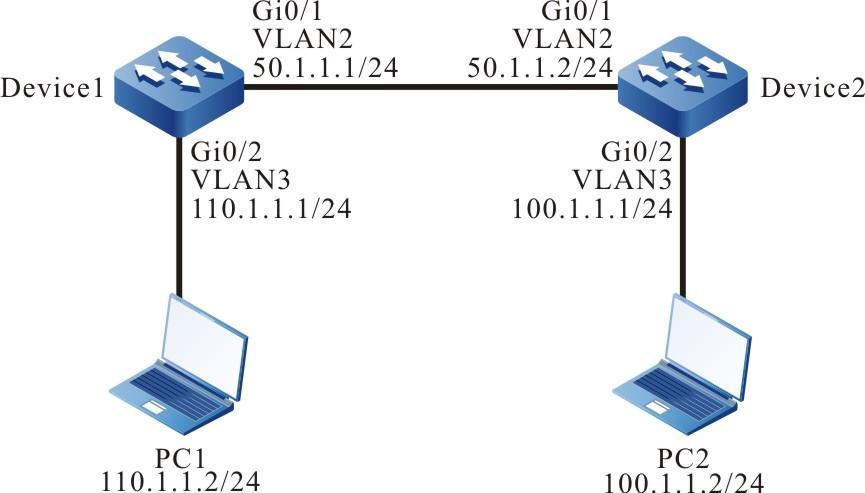
Figura 3 -3 Rede para configurar uma rota estática com a interface Null0
Etapas de configuração
- Passo 1: Crie VLANs e adicione portas às VLANs necessárias. (Omitido)
- Passo 2: Configure os endereços IP para as portas. (Omitido)
- Passo 3: Configure rotas estáticas.
# Configurar dispositivo1.
Device1#configure terminalDevice1(config)#ip route 0.0.0.0 0.0.0.0 50.1.1.2
# Configurar dispositivo2.
Device2#configure terminalDevice2(config)#ip route 0.0.0.0 0.0.0.0 50.1.1.1
#No PC1, use o comando ping para verificar a conectividade com o PC2.
C:\Documents and Settings\Administrator>ping 100.1.1.2Pinging 100.1.1.2 with 32 bytes of data:Reply from 100.1.1.2: bytes=32 time<1ms TTL=126Reply from 100.1.1.2: bytes=32 time<1ms TTL=126Reply from 100.1.1.2: bytes=32 time<1ms TTL=126Reply from 100.1.1.2: bytes=32 time<1ms TTL=126Ping statistics for 100.1.1.2:Packets: Sent = 4, Received = 4, Lost = 0 (0% loss),Approximate round trip times in milli-seconds:Minimum = 0ms, Maximum = 0ms, Average = 0ms
- Passo 4: Configure uma rota estática com a interface Null0.
# Configurar dispositivo1.
Device1(config)#ip route 100.1.1.2 255.255.255.255 null0- Passo 5: Confira o resultado.
#Consulte a tabela de roteamento do Device1.
Device1#show ip routeCodes: C - Connected, L - Local, S - static, R - RIP, B - BGP, i-ISISU - Per-user Static routeO - OSPF, OE-OSPF External, M - Management, E - IRMP, EX - IRMP externalS 0.0.0.0/0 [1/100] via 50.1.1.2, 00:07:28, vlan2C 50.1.1.0/24 is directly connected, 00:07:34, vlan2C 110.1.1.0/24 is directly connected, 00:00:08, vlan3C 127.0.0.0/8 is directly connected, 11:46:35, lo0S 100.1.1.2/32 [1/1] is directly connected, 00:02:31, null0
Na tabela de roteamento, foi adicionada a rota estática com a interface Null0.
#No PC1, use o ping comando para verificar a conectividade com o PC2.
C:\Documents and Settings\Administrator>ping 100.1.1.2Pinging 100.1.1.2 with 32 bytes of data:Request timed out.Request timed out.Request timed out.Request timed out.Ping statistics for 100.1.1.2:Packets: Sent = 4, Received = 0, Lost = 4 (100% loss)
Os pacotes ICMP enviados pelo PC1 são direcionados para a interface Null0 de acordo com a tabela de roteamento no Device1; portanto, os pacotes são descartados. Dessa forma, o PC1 não consegue se comunicar com o PC2.
Uma rota estática com a interface Null0 é uma rota especial. Os pacotes enviados para a interface Null0 serão descartados. Portanto, configurar uma rota com a interface Null0 implementa a filtragem de pacotes.
Configurar uma rota recursiva estática
Requisitos de rede
- Em Device1, configure duas rotas estáticas para alcançar o segmento de rede 192.168.1.1/32. Uma rota passa pelo Device2 e a outra passa pelo Device3. Device1 primeiro usa a rota que passa Device3 para encaminhar pacotes.
- No Device1, configure uma rota recursiva estática para alcançar o segmento de rede 200.0.0.0/24, com o endereço do gateway sendo o endereço da interface de loopback 192.168.1.1 do Device3. Depois que a rota entre Device1 e Device3 estiver com defeito, Device1 alterna para a rota que passa Device2 para comunicação.
Topologia de rede
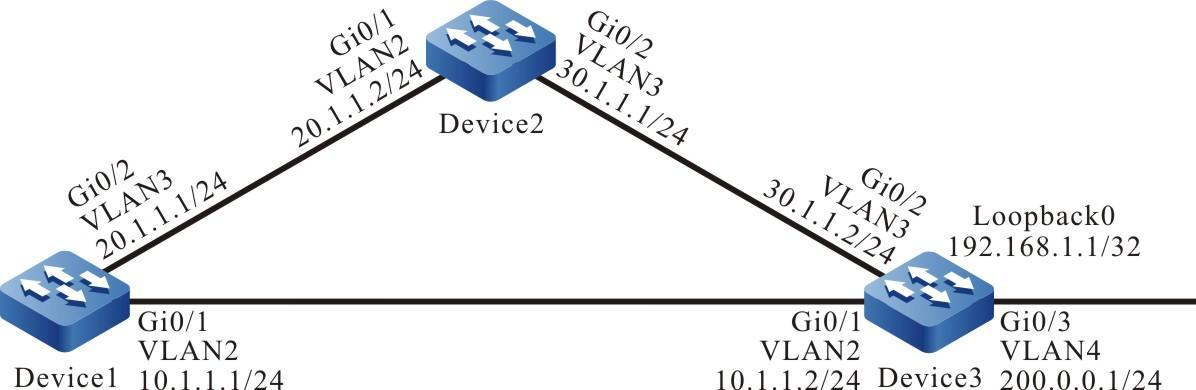
Figura 3 -4 Rede para configurar uma rota estática recursiva estática
Etapas de configuração
- Passo 1: Crie VLANs e adicione portas às VLANs necessárias. (Omitido)
- Passo 2: Configure os endereços IP para as portas. (Omitido)
- Passo 3: Configure rotas estáticas.
# Configurar dispositivo1.
Device1#configure terminalDevice1(config)#ip route 192.168.1.1 255.255.255.255 10.1.1.2Device1(config)#ip route 192.168.1.1 255.255.255.255 20.1.1.2 10
# Configurar dispositivo2.
Device2#configure terminalDevice2(config)#ip route 192.168.1.1 255.255.255.255 30.1.1.2
- Passo 4: Configure uma rota recursiva estática.
# Configurar dispositivo1.
Device1(config)#ip route 200.0.0.0 255.255.255.0 192.168.1.1#Consulte a tabela de roteamento do Device1.
Device1#show ip routeCodes: C - Connected, L - Local, S - static, R - RIP, B - BGP, i-ISISU - Per-user Static routeO - OSPF, OE-OSPF External, M - Management, E - IRMP, EX - IRMP externalC 10.1.1.0/24 is directly connected, 00:04:07, vlan2C 20.1.1.0/24 is directly connected, 00:03:58, vlan3C 127.0.0.0/8 is directly connected, 73:10:12, lo0S 200.0.0.0/24 [1/100] via 192.168.1.1, 00:00:08, vlan2S 192.168.1.1/32 [1/100] via 10.1.1.2, 00:01:46, vlan2
De acordo com a tabela de roteamento, o endereço do gateway da rota para 200.0.0.0/24 é 192.168.1.1, a interface de saída é VLAN2 e a rota depende da rota para 192.168.1.1/32.
- Passo 5: Confira o resultado.
#Depois que a rota entre Device1 e Device3 estiver com defeito, consulte a tabela de roteamento de Device1.
Device1#show ip routeCodes: C - Connected, L - Local, S - static, R - RIP, B - BGP, i-ISISU - Per-user Static routeO - OSPF, OE-OSPF External, M - Management, E - IRMP, EX - IRMP externalC 20.1.1.0/24 is directly connected, 00:09:04, vlan3C 127.0.0.0/8 is directly connected, 73:15:18, lo0S 200.0.0.0/24 [1/100] via 192.168.1.1, 00:00:02, vlan3S 192.168.1.1/32 [10/100] via 20.1.1.2, 00:00:02, vlan3
Comparando as informações da tabela de roteamento com as informações da tabela de roteamento na Etapa 3, a interface de saída foi alterada para VLAN3, indicando que a rota foi alterada para a rota para Device2.
Configurar uma rota estática para coordenar com BFD (Aplicável somente ao modelo S3054G-B)
Requisitos de rede
- Em Device1, configure duas rotas estáticas para o segmento de rede 201.0.0.0/24. Uma rota passa Device2 enquanto a outra rota passa Route3. O dispositivo primeiro usa a rota que passa pelo dispositivo 3 para encaminhar pacotes. Da mesma forma, em Device3, configure duas rotas estáticas para o segmento de rede 200.0.0.0/24. Device3 primeiro usa a rota que passa Device1 para encaminhar pacotes.
- Em Device1 e Device3, configure rotas estáticas para coordenar com BFD. Quando a rota entre Device1 e Device3 está com defeito, eles podem alternar rapidamente para a rota que passa pelo Device2.
Topologia de rede
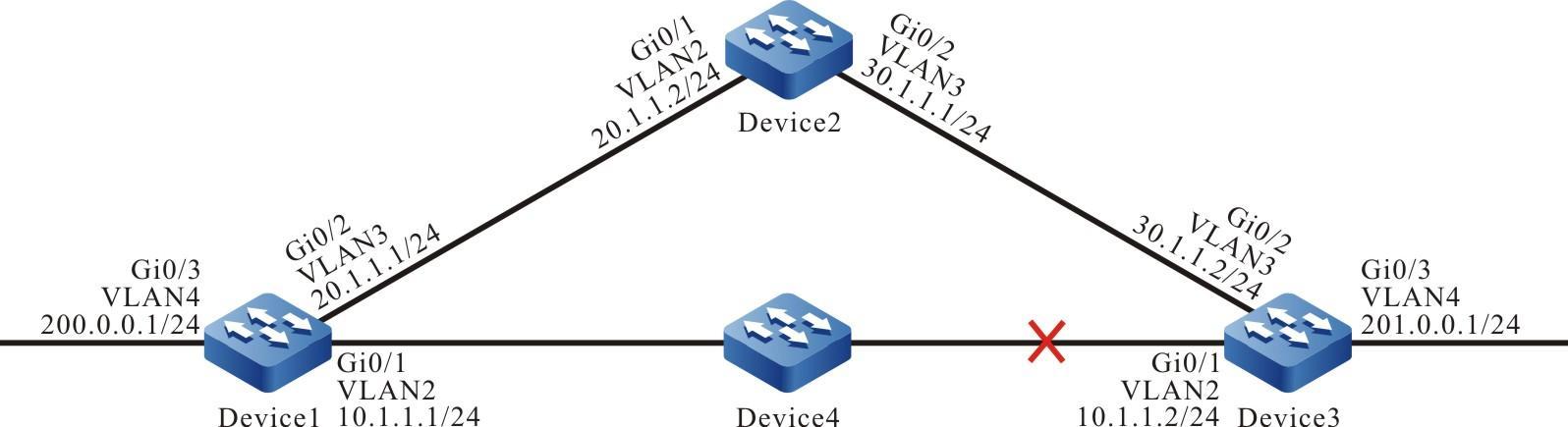
Figura 3 -5 Rede para configurar uma rota estática para coordenar com BFD
Etapas de configuração
- Passo 1: Crie VLANs e adicione portas às VLANs necessárias. (Omitido)
- Passo 2: Configure os endereços IP para as portas. (Omitido)
- Passo 3: Configure rotas estáticas.
#No Device1, configure duas rotas estáticas para o segmento de rede 201.0.0.0/24 .
Device1#configure terminalDevice1(config)#ip route 201.0.0.0 255.255.255.0 vlan2 10.1.1.2Device1(config)#ip route 201.0.0.0 255.255.255.0 vlan3 20.1.1.2 10
#No Device2, configure duas rotas estáticas para os segmentos de rede 200.0.0.0/24 e 201.0.0.0/24, respectivamente.
Device2#configure terminalDevice2(config)#ip route 200.0.0.0 255.255.255.0 20.1.1.1Device2(config)#ip route 201.0.0.0 255.255.255.0 30.1.1.2
#No Device3, configure duas rotas estáticas para o segmento de rede 200.0.0.0/24 .
Device3#configure terminalDevice3(config)#ip route 200.0.0.0 255.255.255.0 vlan2 10.1.1.1Device3(config)#ip route 200.0.0.0 255.255.255.0 vlan3 30.1.1.1 10
#Consulte a tabela de roteamento do Device1.
Device1#show ip routeCodes: C - Connected, L - Local, S - static, R - RIP, B - BGP, i-ISISU - Per-user Static routeO - OSPF, OE-OSPF External, M - Management, E - IRMP, EX - IRMP externalC 10.1.1.0/24 is directly connected, 00:07:41, vlan2C 20.1.1.0/24 is directly connected, 00:07:29, vlan3C 127.0.0.0/8 is directly connected, 101:56:14, lo0C 200.0.0.0/24 is directly connected, 00:15:33, vlan4S 201.0.0.0/24 [1/100] via 10.1.1.2, 00:02:23, vlan2
#Consulte a tabela de roteamento do Device3.
Device3#show ip routeCodes: C - Connected, L - Local, S - static, R - RIP, B - BGP, i-ISISU - Per-user Static routeO - OSPF, OE-OSPF External, M - Management, E - IRMP, EX - IRMP externalC 10.1.1.0/24 is directly connected, 00:10:21, vlan2C 30.1.1.0/24 is directly connected, 00:10:09, vlan3C 127.0.0.0/8 is directly connected, 126:44:08, lo0S 200.0.0.0/24 [1/100] via 10.1.1.1, 00:06:12, vlan2C 201.0.0.0/24 is directly connected, 00:20:37, vlan4
- Passo 4: Configure uma rota estática para coordenar com BFD.
# Configurar dispositivo1.
Device1(config)#bfd fast-detectDevice1(config)#ip route static bfd vlan2 10.1.1.2
# Configurar dispositivo3.
Device1(config)#bfd fast-detectDevice3(config)#ip route static bfd vlan2 10.1.1.1
- Passo 5: Confira o resultado.
#Consulte a sessão BFD do Device1.
Device1#show bfd sessionOurAddr NeighAddr LD/RD State Holddown interface10.1.1.1 10.1.1.2 15/22 UP 5000 vlan2
#Consulte a sessão BFD do Device3.
Device3#show bfd sessionOurAddr NeighAddr LD/RD State Holddown interface10.1.1.2 10.1.1.1 22/15 UP 5000 vlan2
As sessões BFD foram normalmente configuradas em Device1 e Device3, indicando que as rotas estáticas estão configuradas para coordenar com BFD com sucesso.
#Quando a rota entre Device1 e Device3 está com defeito, o BFD detecta rapidamente a falha de linha e muda para a rota que passa pelo Device2 para comunicação. Consulte a sessão BFD e a tabela de roteamento do Device1.
Device1#show bfd sessionOurAddr NeighAddr LD/RD State Holddown interface10.1.1.1 10.1.1.2 15/0 DOWN 5000 vlan2Device1#show ip routeCodes: C - Connected, L - Local, S - static, R - RIP, B - BGP, i-ISISU - Per-user Static routeO - OSPF, OE-OSPF External, M - Management, E - IRMP, EX - IRMP externalC 10.1.1.0/24 is directly connected, 00:29:07, vlan2C 20.1.1.0/24 is directly connected, 00:28:55, vlan3C 127.0.0.0/8 is directly connected, 102:17:40, lo0C 200.0.0.0/24 is directly connected, 00:36:58, vlan4S 201.0.0.0/24 [10/100] via 20.1.1.2, 00:00:09, vlan3
O método de manipulação BFD no Device3 é o mesmo que no Device1.
Rotas estáticas IPv6
Visão geral
O protocolo de roteamento estático IPv6 e o protocolo de roteamento estático têm os mesmos comportamentos, exceto a estrutura de endereço IP no pacote. Consulte a introdução do roteamento estático.
Configuração da Função de Roteamento Estático IPv6
Tabela 4 -1 Lista de funções de configuração de rota estática IPv6
| Tarefas de configuração | |
| Configure uma rota estática IPv6. | Configure uma rota estática IPv6. |
| Configure as rotas de balanceamento de carga IPv6. | Configure as rotas de balanceamento de carga IPv6. |
| Configure uma rota flutuante IPv6. | Configure uma rota flutuante IPv6. |
| Configure uma rota estática IPv6 para coordenar com o rack T. | Configure uma rota estática IPv6 para coordenar com o rack T. |
Configurar uma rota estática IPv6
Condição de configuração
Antes de configurar uma rota estática IPv6, certifique-se de que:
- O protocolo da camada de link foi configurado para garantir a comunicação normal na camada de link.
- Os endereços IPv6 da interface foram configurados para que os nós vizinhos sejam alcançáveis na camada de rede.
Configurar uma rota estática IPv6
De acordo com os parâmetros especificados, as rotas estáticas IPv6 são divididas em três tipos:
- Rota de interface: para uma rota de interface, somente a interface de saída é especificada.
- Rota de gateway: para uma rota de gateway, apenas o endereço de gateway é especificado.
- Rota de gateway de interface: para uma rota de gateway de interface, a interface de saída e o endereço de gateway são especificados.
As rotas estáticas IPv6 configuradas se tornam inválidas se algumas das seguintes condições forem atendidas:
- O endereço de destino é o endereço da interface local.
- A distância administrativa da rota é de 255 .
- A interface de saída da rota está DOWN.
- A interface de saída da rota não habilita o IPv6.
- O endereço do gateway não está acessível.
- O endereço do gateway está em conflito com o endereço local.
- A interface de saída e o gateway do conflito de rota.
- A interface de saída da rota não existe.
- O objeto TRACK que está associado à rota é "falso".
Se uma rota de interface atender a qualquer condição entre 1, 2, 3, 4, 8 e 9, a rota é inválida. Se uma rota de gateway atender a qualquer condição entre 1, 2, 5, 6 e 9, a rota é inválida. Se uma rota de gateway de interface atender a qualquer uma das condições acima, a rota será inválida.
Tabela 4 -2 Configurando uma rota estática IPv6
| Etapa | Comando | Descrição |
| Entre no modo de configuração global. | configure terminal | - |
| Configure uma rota estática IPv6. | ipv6 route destination-ipv6-address/destination-mask { interface-name / [ nexthop-ipv6-address ] } [ name nexthop-name ] [ tag tag-value ] [ track track-id ] [ administrative-distance ] | Obrigatório. O campo administrativo - distância é a distância administrativa da rota estática. Se não for especificado, a distância administrativa padrão será usada. |
Ao configurar a rota padrão, a rede e a máscara de destino devem ser definidas como 0::/0. A interface de saída da rota Null0 deve ser configurada para Null0. A interface de saída da interface Null0 não precisa ser configurada com um endereço IPv6.
Configurar rotas de balanceamento de carga IPv6
Condição de configuração
Nenhum
Configurar rotas de balanceamento de carga IPv6
A rota de balanceamento de carga IPv6 significa que existem várias rotas para a mesma rede de destino. As interfaces de saída e os endereços de gateway das rotas são diferentes, mas as distâncias administrativas (prioridades) das rotas são as mesmas. As rotas de balanceamento de carga ajudam a melhorar a taxa de utilidade do link.
Tabela 4 -3 Configurando rotas de balanceamento de carga IPv6
| Etapa | Comando | Descrição |
| Entre no modo de configuração global. | configure terminal | - |
| Configure a primeira rota de balanceamento de carga IPv6. | ipv6 route destination-ipv6-address/destination-mask interface-name1 distance | Obrigatório. A interface de saída é interface-name1. |
| Configure a segunda rota de balanceamento de carga IPv6. | ipv6 route destination-ipv6-address/destination-mask interface-name2 distance | Obrigatório. A interface de saída é interface-name2. |
Na configuração de rotas de balanceamento de carga, você deve configurar os valores de distância das rotas para as mesmas.
Configurar rota flutuante IPv6
Condição de configuração
Nenhum
Configurar uma rota flutuante IPv6
IPv6 indica que há várias rotas para a mesma rede de destino. As interfaces de saída ou endereços de gateway das rotas são diferentes e as prioridades das rotas também são diferentes. A rota com a prioridade mais alta se torna a rota principal enquanto a rota com a prioridade mais baixa se torna a rota flutuante. Na tabela de roteamento, apenas a rota primária é visível. A tabela flutuante aparece na tabela de roteamento somente quando a rota primária se torna inválida. Portanto, a rota flutuante geralmente é usada como rota de backup.
Tabela 4 -4 Configurando uma rota flutuante
| Etapa | Comando | Descrição |
| Entre no modo de configuração global. | configure terminal | - |
| Configure a rota primária IPv6. | ipv6 route destination-ipv6-address/destination-mask interface-name1 distance1 | Obrigatório. A interface de saída da rota primária é interface-name1 e a prioridade da rota é distance1 . |
| Configure a rota flutuante IPv6. | ipv6 route destination-ipv6-address/destination-mask interface-name2 distance2 | Obrigatório. A interface de saída da rota flutuante é interface-name2 , a prioridade é distance2 . O valor de distância2 deve ser maior que o valor de distância1 . |
Na configuração das prioridades das rotas, quanto menor for o valor da distância , maior será a prioridade.
Configure a rota estática IPv6 para coordenar com o rack T
Condição de configuração
Nenhum
Configurar uma rota estática IPv6 para coordenar com o rack T
Alguns módulos no sistema precisam monitorar algumas informações do sistema e, em seguida, determinar seus modos de trabalho com base nas informações. Os objetos que são monitorados pelos outros módulos são chamados de objetos de monitoramento. Para simplificar as relações entre os módulos e os objetos de monitoramento, são usados os objetos Track. Um objeto Track pode conter vários objetos de monitoramento e exibe o status abrangente do objeto de monitoramento para módulos externos. Os módulos externos estão associados apenas aos objetos Track e não se preocupam mais com os objetos de monitoramento contidos nos objetos Track. Um objeto Track tem dois status, "true" e "false". Os módulos externos associados ao objeto Track determinam seus modos de trabalho de acordo com o status do objeto Track.
Uma rota estática pode ser associada a um objeto Track para monitorar as informações do sistema e determinar se a rota é válida de acordo com o status relatado pelo objeto Track. Se o objeto Track relatar "true", as condições exigidas pela rota estática serão atendidas e a rota será adicionada à tabela de roteamento. Se o objeto Track relatar "false", a rota será excluída da tabela de roteamento.
Tabela 4 -5 Configurando uma rota estática IPv6 para coordenar com a trilha
| Etapa | Comando | Descrição |
| Entre no modo de configuração global. | configure terminal | - |
| Crie um objeto Track e entre no modo de configuração do objeto Track. | track track-id | Obrigatório. |
| Configure o objeto de rastreamento para monitorar o status do link da interface especificada. | interface interface-name line-protocol | Opcional. Por padrão, o objeto track não está configurado para monitorar o status do link da interface especificada . |
| Retorne ao modo de configuração global. | exit | - |
| Configure uma rota estática e associe-a ao objeto Track. | Ipv6 route destination-ip-address destination-mask interface-name track track-id | Obrigatório. Quando a camada de link da interface de monitoramento está UP, a rota é válida; caso contrário, a rota é inválida. |
Configurar Reencaminhamento Rápido de Rota Estática IPv6 (Aplicável somente ao modelo S3054G-B)
Condição de configuração
Antes de configurar o reencaminhamento rápido da rota estática IPv6, conclua primeiro as seguintes tarefas:
- Configure o reencaminhamento rápido baseado no mapa de rotas, o mapa de rotas associado já está configurado;
Configurar o reencaminhamento rápido da rota estática
Na rede com roteamento estático IPv6, a interrupção de tráfego causada por falha de link ou dispositivo continuará até que o protocolo detecte a falha de link, e a rota flutuante não se recuperará até que a rota flutuante entre em vigor, o que geralmente dura vários segundos. A fim de reduzir o tempo de interrupção do tráfego, o reencaminhamento rápido da rota estática pode ser configurado. Através da aplicação do mapa de roteamento, o próximo salto de backup é definido para a rota correspondente. Uma vez que o link ativo falhe, o tráfego que passa pelo link ativo será imediatamente comutado para o link em espera, de modo a atingir o objetivo de comutação rápida.
Tabela 4 -6 Configurar o reencaminhamento rápido da rota estática IPv6
| Etapa | Comando | Descrição |
| Entre no modo de configuração do sistema | configure terminal | - |
| Configurar o reencaminhamento rápido com base no mapa de rotas | ipv6 route static fast-reroute route-map map-name | Obrigatório. Por padrão, não habilite o reencaminhamento rápido. |
| Configurar o reencaminhamento rápido automático da rota estática | ipv6 route static pic | Obrigatório. Por padrão, não ative o reencaminhamento rápido automático. |
Somente rotas estáticas com interface de saída e endereços de gateway especificados podem ser reencaminhadas rapidamente. Quando a configuração de backup-nexthop de reencaminhamento rápido com base no mapa de rotas é automática, o protocolo fará o reencaminhamento rápido automaticamente. Quando o modo pic é usado, o protocolo será redirecionado automaticamente rapidamente. Os vários modos de permitir o reencaminhamento rápido são mutuamente exclusivos.
Monitoramento e Manutenção de rota estática IPv6
Tabela 4 -7 Monitoramento e Manutenção de rotas estáticas IPv6
| Comando | Descrição |
| show ipv6 route [ vrf vrf-name] static | Exiba as rotas estáticas IPv6 na tabela de roteamento. |
| show ipv6 static route [ipv6-address/mask-length] | Exiba a rota estática IPv6. |
| show running-config ipv6 route | Exiba as informações de configuração sobre rotas estáticas IPv6. |
Exemplos de configuração típicos de rota estática IPv6
Configurar funções básicas da rota estática IPv6
Requisitos de rede
- Device1, Device2 e Device3 configuram a rota estática IPv6, fazendo com que PC1 e PC2 se comuniquem entre si.
Topologia de rede
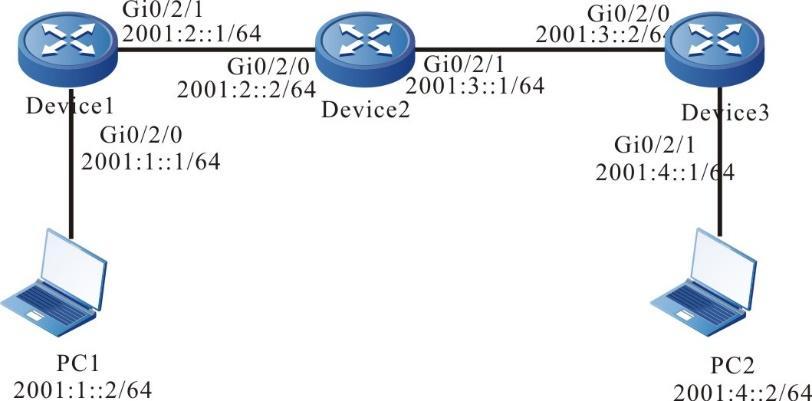
Figura 4 -1 Rede para configurar as funções básicas da rota estática IPv6
Etapas de configuração
- Passo 1: Configure o endereço IPv6 da interface (omitido).
- Passo 2: Configure a rota estática IPv6.
# Configure a rota IPv6 no Device1.
Device1#configure terminalDevice1(config)#ipv6 route 2001:4::/64 2001:2::2
# Configurar dispositivo2.
Device2#configure terminalDevice2(config)#ipv6 route 2001:1::/64 2001:2::1Device2(config)#ipv6 route 2001:4::/64 2001:3::2
# Em Device3, configure a rota IPv6.
Device3#configure terminalDevice3(config)#ipv6 route 2001:1::/64 2001:3::1
# Consulta a tabela de rotas IPv6 de Device1.
Device1#show ipv6 routeCodes: C - Connected, L - Local, S - static, R - RIP, B - BGP, i-ISISU - Per-user Static routeO - OSPF, OE-OSPF External, M - ManagementS 2001:4::/64 [1/10]via 2001:2::2, 00:03:14, gigabitethernet0/2/1L ::1/128 [0/0]via ::, 2w0d:01:09:06, lo0C 2001:1::/64 [0/0]via ::, 00:25:55, gigabitethernet0/2/0L 2001:1::1/128 [0/0]via ::, 00:25:53, lo0C 2001:2::/64 [0/0]via ::, 04:01:46, gigabitethernet0/2/1L 2001:2::1/128 [0/0]via ::, 04:01:45, lo0
# Consulta a tabela de rotas IPv6 de Device2.
Device2#show ipv6 routeCodes: C - Connected, L - Local, S - static, R - RIP, B - BGP, i-ISISU - Per-user Static routeO - OSPF, OE-OSPF External, M - ManagementL ::1/128 [0/0]via ::, 5w2d:23:52:04, lo0S 2001:1::/64 [1/10]via 2001:2::1, 00:02:56, gigabitethernet0/2/0C 2001:2::/64 [0/0]via ::, 04:00:52, gigabitethernet0/2/0L 2001:2::2/128 [0/0]via ::, 04:00:50, lo0C 2001:3::/64 [0/0]via ::, 04:00:20, gigabitethernet0/2/1L 2001:3::1/128 [0/0]via ::, 04:00:19, lo0S 2001:4::/64 [1/10]via 2001:3::2, 00:02:36, gigabitethernet0/2/1
# Consulta a tabela de rotas IPv6 de Device3.
Device3#show ipv6 routeCodes: C - Connected, L - Local, S - static, R - RIP, B - BGP, i-ISISU - Per-user Static routeO - OSPF, OE-OSPF External, M - ManagementS 2001:1::/64 [1/10]via 2001:3::1, 00:00:08, gigabitethernet0/2/0L ::1/128 [0/0]via ::, 1w2d:20:54:36, lo0C 2001:3::/64 [0/0]via ::, 03:58:28, gigabitethernet0/2/0L 2001:3::2/128 [0/0]via ::, 03:58:26, lo0C 2001:4::/64 [0/0]via ::, 00:11:13, gigabitethernet0/2/1L 2001:4::1/128 [0/0]via ::, 00:11:12, lo0
- Passo 3: Confira o resultado. Use o comando ping para verificar a conectividade de PC1 e PC2.
# No PC1 , use o comando ping para verificar a conectividade.
C:\Documents and Settings\Administrator>ping 2001:4::2Pinging 2001:4::2 with 32 bytes of data:Reply from 2001:4::2: bytes=32 time<1ms TTL=128Reply from 2001:4::2: bytes=32 time<1ms TTL=128Reply from 2001:4::2: bytes=32 time<1ms TTL=128Reply from 2001:4::2: bytes=32 time<1ms TTL=128Ping statistics for 2001:4::2:Packets: Sent = 4, Received = 4, Lost = 0 (0% loss),Approximate round trip times in milli-seconds:Minimum = 0ms, Maximum = 0ms, Average = 0ms
PC1 e PC2 podem se comunicar entre si.
Configurar rota flutuante estática IPv6
Requisitos de rede
- Em Device1, configure duas rotas estáticas para o segmento 2001:3:: / 6 4: uma é alcançável via Device2 e a outra é alcançável via Device3.
- Device1 primeiro usa a linha com Device2 para encaminhar o pacote. Quando a linha falhar, mude para Device3 para comunicação.
Topologia de rede
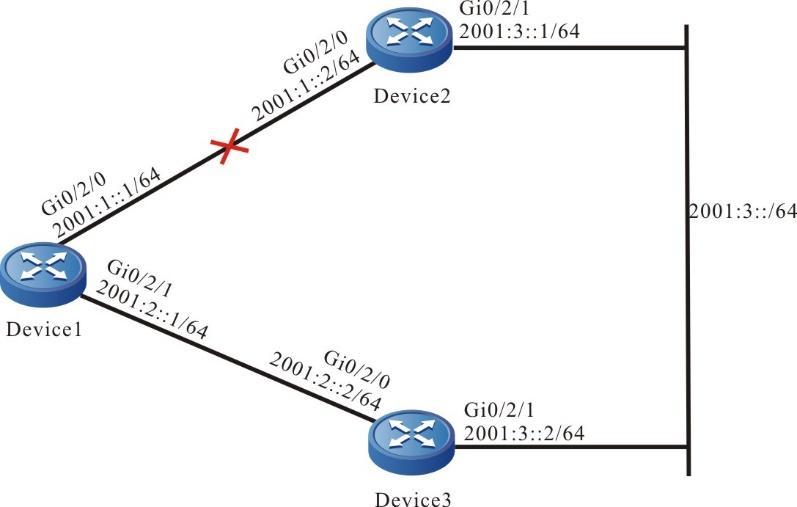
Figura 4 -2 Rede para configurar a rota flutuante estática IPv6
Etapas de configuração
- Passo 1: Configure o endereço IPv6 da interface (omitido).
- Passo 2: Configure a rota estática IPv6.
#No Device1, configure duas rotas estáticas IPv6 para o segmento 2001:3:: / 6 4 passando Device2 e Device3 respectivamente.
Device1#configure terminalDevice1(config)#ipv6 route 2001:3::/64 2001:1::2Device1(config)#ipv6 route 2001:3::/64 2001:2::2
# Consulta a tabela de rotas IPv6 de Device1.
Device1#show ipv6 routeCodes: C - Connected, L - Local, S - static, R - RIP, B - BGP, i-ISISU - Per-user Static routeO - OSPF, OE-OSPF External, M - ManagementL ::1/128 [0/0]via ::, 2w0d:02:13:16, lo0C 2001:1::/64 [0/0]via ::, 00:22:33, gigabitethernet0/2/0L 2001:1::1/128 [0/0]via ::, 00:22:32, lo0C 2001:2::/64 [0/0]via ::, 00:17:47, gigabitethernet0/2/1L 2001:2::1/128 [0/0]via ::, 00:17:46, lo0S 2001:3::/64 [1/10]via 2001:1::2, 00:01:47, gigabitethernet0/2/0[1/10]via 2001:2::2, 00:01:36, gigabitethernet0/2/1
Você pode ver que existem duas rotas para o segmento 2001:3:: / 6 4 no Device1, formando o balanceamento de carga.
- Passo 3: Configure a rota flutuante IPv6.
# Configure Device1, modifique a distância de gerenciamento da rota com o gateway 2001:2::2 como 15, tornando-a rota flutuante.
Device1(config)#ipv6 route 2001:3::/64 2001:2::2 15- Passo 4: Confira o resultado.
# Consulta a tabela de rotas IPv6 de Device1.
Device1#show ipv6 routeCodes: C - Connected, L - Local, S - static, R - RIP, B - BGP, i-ISISU - Per-user Static routeO - OSPF, OE-OSPF External, M - ManagementL ::1/128 [0/0]via ::, 2w0d:02:16:38, lo0C 2001:1::/64 [0/0]via ::, 00:25:56, gigabitethernet0/2/0L 2001:1::1/128 [0/0]via ::, 00:25:55, lo0C 2001:2::/64 [0/0]via ::, 00:21:10, gigabitethernet0/2/1L 2001:2::1/128 [0/0]via ::, 00:21:09, lo0S 2001:3::/64 [1/10]via 2001:1::2, 00:05:10, gigabitethernet0/2/0
Na tabela de rotas IPv6, você pode ver que a rota com a distância de gerenciamento 1 é anterior à rota com a distância de gerenciamento 15, portanto, a rota com o gateway 2001:2::2 é excluída.
#Depois que a linha entre Device1 e Device2 falhar, consulte a tabela de rotas de Device1.
Device1#show ipv6 routeCodes: C - Connected, L - Local, S - static, R - RIP, B - BGP, i-ISISU - Per-user Static routeO - OSPF, OE-OSPF External, M - ManagementL ::1/128 [0/0]via ::, 2w0d:02:21:06, lo0C 2001:2::/64 [0/0]via ::, 00:25:38, gigabitethernet0/2/1L 2001:2::1/128 [0/0]via ::, 00:25:37, lo0S 2001:3::/64 [15/10]via 2001:2::2, 00:00:05, gigabitethernet0/2/1
Na tabela de rotas IPv6 , você pode ver que a rota com a maior distância de gerenciamento é adicionada à tabela de rotas e Device3 encaminha os dados.
O maior recurso da rota flutuante estática é que ela pode fazer backup da rota.
Configurar IPv6 Static NULL0 Interface Route
Requisitos de rede
- Device2 , configure uma rota padrão estática respectivamente, e os endereços de gateway são os endereços de interface peer dos dois dispositivos. Em Device1, configure a rota de interface Null0 estática e pode filtrar os dados para PC2.
Topologia de rede

Figura 4 -3 Rede para configurar a rota de interface NULL0 estática IPv6
Etapas de configuração
- Passo 1: Configure o endereço IPv6 da interface (omitido).
- Passo 2: Configure a rota estática IPv6.
# Configurar Device1 .
Device1#configure terminalDevice1(config)#ipv6 route ::/0 2001:2::2
# Configurar dispositivo2.
Device2#configure terminalDevice2(config)#ipv6 route ::/0 2001:2::1
# No PC1, use o comando ping para verificar a conectividade.
C:\Documents and Settings\Administrator>ping 2001:3::2Pinging 2001:3::2 with 32 bytes of data:Reply from 2001:3::2: bytes=32 time<1ms TTL=128Reply from 2001:3::2: bytes=32 time<1ms TTL=128Reply from 2001:3::2: bytes=32 time<1ms TTL=128Reply from 2001:3::2: bytes=32 time<1ms TTL=128Ping statistics for 2001:3::2:Packets: Sent = 4, Received = 4, Lost = 0 (0% loss),Approximate round trip times in milli-seconds:Minimum = 0ms, Maximum = 0ms, Average = 0ms
- Passo 3: Configure a rota de interface Null0 estática IPv6.
# Configurar Device1 .
Device1(config)#ipv6 route 2001:3::2/128 null0- Passo 4: Confira o resultado.
# Consulta a tabela de rotas IPv6 de Device1.
Device1#show ipv6 routeCodes: C - Connected, L - Local, S - static, R - RIP, B - BGP, i-ISISU - Per-user Static routeO - OSPF, OE-OSPF External, M - ManagementS ::/0 [1/10]via 2001:1::2, 00:04:55, gigabitethernet0/2/1L ::1/128 [0/0]via ::, 2w0d:03:36:10, lo0C 2001:1::/64 [0/0]via ::, 00:08:54, gigabitethernet0/2/1L 2001:1::1/128 [0/0]via ::, 00:08:53, lo0C 2001:2::/64 [0/0]via ::, 00:08:32, gigabitethernet0/2/0L 2001:2::1/128 [0/0]via ::, 00:08:30, lo0S 2001:3::2/128 [1/1]via ::, 00:00:34, null0
Na tabela de rotas IPv6, a rota de interface IPv6 estática Null0 é adicionada .
# No PC1, use o comando ping para verificar a conectividade com o PC2.
C:\Documents and Settings\Administrator>ping 2001:3::2Pinging 2001:3::2 with 32 bytes of data:Request timed out.Request timed out.Request timed out.Request timed out.Ping statistics for 2001:3::2:Packets: Sent = 4, Received = 0, Lost = 4 (100% loss),
a tabela de rotas para o pacote ICMP enviado pelo PC1 no Device1, descubra que a interface de saída é Null0 e descarte diretamente. Portanto, o PC1 não pode se comunicar com o PC2.
A rota estática da interface Null0 é uma rota especial, e os pacotes enviados para a interface Null0 são todos descartados. Portanto, configurar a rota de interface estática Null0 pode realizar a filtragem dos pacotes.
Configurar rota recursiva estática IPv6
Requisitos de rede
- Em Device1, configure duas rotas estáticas para o segmento 192 ::3 / 128 : uma é alcançável via Device2 e a outra é alcançável via Device3. Device1 primeiro usa a linha com Device3 para encaminhar o pacote.
- No Device1, configure uma rota recursiva estática para o segmento 2001:4:: / 64 e o endereço do gateway é o endereço da interface de loopback do Device3 192::3 . Depois que a linha entre Device1 e Device3 falha, a rota pode alternar para Device2 para comunicação.
Topologia de rede
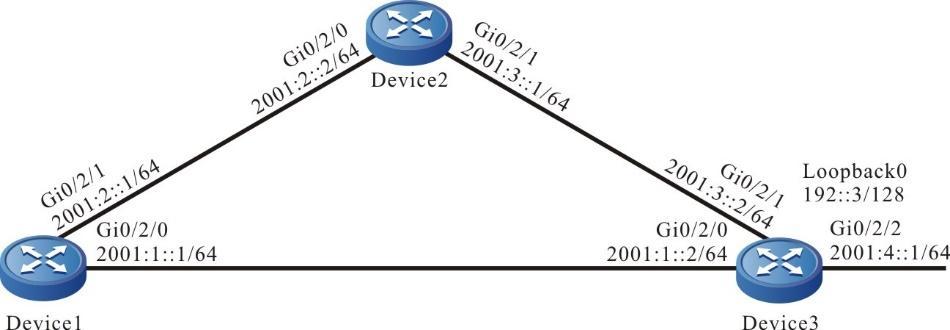
Figura 4 -4 Rede para configurar a rota recursiva estática IPv6
Etapas de configuração
- Passo 1: Configure o endereço IPv6 da interface (omitido).
- Passo 2: Configure a rota estática IPv6.
# Configurar Device1 .
Device1#configure terminalDevice1(config)#ipv6 route 192::3/128 2001:1::2Device1(config)#ipv6 route 192::3/128 2001:2::2 10
# Configurar dispositivo2.
Device2#configure terminalDevice2(config)#ipv6 route 192::3/128 2001:3::2
- Passo 3: Configure a rota recursiva estática IPv6.
# Configurar Device1 .
Device1(config)#ipv6 route 2001:4::/64 192::3# Consulta a tabela de rotas IPv6 de Device1.
Device1#show ipv6 routeCodes: C - Connected, L - Local, S - static, R - RIP, B - BGP, i-ISISU - Per-user Static routeO - OSPF, OE-OSPF External, M - ManagementL ::1/128 [0/0]via ::, 2w0d:03:12:46, lo0S 192::3/128 [1/10]via 2001:1::2, 00:04:54, gigabitethernet0/2/0C 2001:1::/64 [0/0]via ::, 00:22:47, gigabitethernet0/2/0L 2001:1::1/128 [0/0]via ::, 00:22:45, lo0C 2001:2::/64 [0/0]via ::, 00:16:16, gigabitethernet0/2/1L 2001:2::1/128 [0/0]via ::, 00:16:15, lo0S 2001:4::/64 [1/10]via 192::3, 00:00:43, gigabitethernet0/2/0
Na tabela de rotas IPv6, você pode ver que o endereço de gateway da rota 2001:4::/64 é 192::3, a interface de saída é gigabitethernet0 /2/0 e a rota depende da rota 192::3 /128 .
- Passo 4:Confira o resultado.
# Depois que a linha entre Device1 e Device3 falhar, consulte a tabela de rotas IPv6 de Device1.
Device1#show ipv6 routeCodes: C - Connected, L - Local, S - static, R - RIP, B - BGP, i-ISISU - Per-user Static routeO - OSPF, OE-OSPF External, M - ManagementL ::1/128 [0/0]via ::, 2w0d:03:17:48, lo0S 192::3/128 [10/10]via 2001:2::2, 00:00:06, gigabitethernet0/2/1C 2001:2::/64 [0/0]via ::, 00:21:18, gigabitethernet0/2/1L 2001:2::1/128 [0/0]via ::, 00:21:17, lo0S 2001:4::/64 [1/10]via 192::3, 00:00:06, gigabitethernet0/2/1
Comparado com a tabela de rotas da etapa 3, você pode ver que a interface de saída da rota 2001:4::/64 é gigabitethernet 0/2/1 , indicando que a rota já muda para Device2 para comunicação.
RIP
Visão geral
Na Internet atual, é impossível executar apenas um protocolo de gateway. Você pode dividi-lo em vários sistemas autônomos (ASs), cada um com sua própria tecnologia de roteamento. Os protocolos de roteamento interno dentro de um AS são Interior Gateway Protocols (IGPs). O Routing Information Protocol (RIP) é um tipo de IGP. O RIP adota o algoritmo Vector-Distance. O RIP possui recursos simples e fáceis de usar, por isso é amplamente utilizado em várias redes de pequeno porte.
O RIP tem duas versões: RIPv1 e RIPv2. O RIPv1 não oferece suporte ao roteamento sem classes e o RIPv2 oferece suporte ao roteamento sem classes. Normalmente, o RIPv2 é usado.
RIP é um protocolo simples que fornece configuração simples. No entanto, o número de rotas a serem anunciadas pelo RIP é diretamente proporcional ao número de rotas na tabela de roteamento. Se o número de rotas for grande, muitos recursos do dispositivo e da rede serão consumidos. Além disso, o RIP especifica que o número máximo de saltos que um caminho de roteamento que passa pelos roteadores é 15, portanto, o RIP é aplicável apenas a redes simples de pequeno e médio porte. O RIP é aplicável à maioria das redes e LANs de campus com uma estrutura simples e forte continuidade. Para um ambiente mais complexo, o RIP não é recomendado.
O RIPv1 foi introduzido anteriormente no RFC1058, mas possui muitas deficiências. Para melhorar as deficiências do RIPv1, o RFC1388 introduziu o RIPv2, que foi revisado no RFC 1723 e RFC 2453.
Configuração da função RIP
Tabela 5 -1 Lista de funções RIP
| Tarefas de configuração | |
| Configure as funções básicas do RIP. | Ativa o RIP globalmente.
Habilite o RIP para VRF. Configurar versões RIP. |
| Configure a geração de rotas RIP. | Configure o RIP para anunciar a rota padrão.
Configure o RIP para redistribuir rotas. |
| Configure o controle de rota RIP. | Configure a distância administrativa do RIP.
Configure um resumo de rota RIP. Configure o deslocamento da métrica RIP. Configure a filtragem de rota RIP. Configure a métrica da interface RIP. Configure o sinalizador de roteamento para uma interface RIP. Configure o balanceamento de carga máximo para RIP. |
| Configure a autenticação de rede RIP. | Configure a autenticação de rede RIP. |
| Configure a otimização de rede RIP. | Configurar temporizadores RIP.
Configure o horizonte dividido do RIP e o reverso da toxicidade do RIP. Configure a verificação de endereço de origem. Configure um vizinho RIP estático. Configure uma interface RIP passiva. Configure o RIP para acionar atualizações. Configure uma interface de backup RIP. |
| Configure o RIP para coordenar com o BFD. | Configure o RIP para coordenar com o BFD. |
Configurar funções básicas do RIP
Condição de configuração
Antes de configurar as funções básicas do RIP, certifique-se de que:
- O protocolo da camada de link foi configurado para garantir a comunicação normal na camada de link.
- Os endereços da camada de rede das interfaces foram configurados para que os nós de rede adjacentes sejam alcançáveis na camada de rede.
Ativar RIP globalmente
Antes de usar o RIP, faça as seguintes configurações:
- Crie um processo RIP.
- Configure o RIP para cobrir uma rede ou interface conectada diretamente.
Tabela 5 -2 Habilitando o RIP globalmente
| Etapa | Comando | Descrição |
| Entre no modo de configuração global. | configure terminal | - |
| Crie um processo RIP e entre no modo de configuração RIP. | router rip | Obrigatório. Por padrão, o processo RIP está desabilitado. |
| Configure o RIP para cobrir um segmento ou interface de rede especificado. | network { ip-address | interface-name } | Obrigatório. Por padrão, o RIP não cobre nenhuma rede ou interface diretamente conectada. |
O segmento de rede coberto é categorizado em endereços classful. Você não pode usar a rede ip - comando de endereço para cobrir endereços de super-rede. Para cobrir endereços de super-rede, use a rede nome da interface comando.
Ativar RIP para VRF
Para permitir que o RIP suporte funções VRF, faça as seguintes configurações:
- Configure um VRF e adicione uma interface ao VRF.
- Habilite a função RIP na família de endereços VRF.
- Configure o RIP para cobrir uma rede ou interface VRF conectada diretamente.
Tabela 5 -3 Ativar RIP para VRF
| Etapa | Comando | Descrição |
| Entre no modo de configuração global. | configure terminal | - |
| Crie um processo RIP e entre no modo de configuração RIP. | router rip | Obrigatório. Por padrão, o processo RIP está desabilitado. |
| Entre no modo de configuração da família de endereços VRF do protocolo RIP. | address-family { ipv4 vrf vrf-name } | Obrigatório. Por padrão, o modo de família de endereços VRF está desabilitado. |
| Configure o RIP para cobrir um segmento ou interface de rede especificado. | network { ip-address | interface-name } | Obrigatório. Por padrão, o RIP não cobre nenhuma rede ou interface diretamente conectada. |
Para habilitar o RIP no modo VRF, você deve primeiro criar configurações relacionadas ao VRF.
versões RIP
O RIP tem duas versões, RIPv1 e RIPv2. Eles podem ser configurados em três modos: modo de configuração global, modo de configuração VRF e modo de configuração de interface.
- Por padrão, o RIPv1 está habilitado no modo de configuração global e no modo de configuração VRF, e não está configurado no modo de configuração de interface.
- O comando version configuration no modo de configuração de interface é uma prioridade mais alta do que o comando version configuration no modo de configuração global ou VRF.
- Se o comando de configuração da versão não estiver configurado, é usado o comando no modo de configuração do VRF da interface à qual o VRF pertence ou o modo de configuração global do comando.
- No modo de configuração de interface, a versão de transmissão RIP e a versão de recepção RIP podem ser configuradas independentemente.
- Depois que as versões são configuradas, o RIP tem um processamento estrito de transmissão e recebimento de pacotes: No caso de RIPv1, a interface transmite e recebe apenas pacotes RIPv1 broadcast e unicast. No caso de RIPv2, a interface pode transmitir e receber pacotes RIPv2 unicast, multicast e broadcast. No caso do modo compatível com RIPv1, a interface pode transmitir pacotes RIPv2 unicast e broadcast.
Tabela 5 -4 Configurando versões RIP
| Etapa | Comando | Descrição |
| Entre no modo de configuração global. | configure terminal | - |
| Crie um processo RIP e entre no modo de configuração RIP. | router rip | Obrigatório. Por padrão, o processo RIP está desabilitado. |
| Configure a versão RIP global. | version { 1 | 2 } | Obrigatório. Por padrão, o RIPv1 está habilitado. |
| Entre no modo de configuração RIP VRF. | address-family { ipv4 vrf vrf-name } | Obrigatório. Por padrão, o modo de família de endereços VRF está desabilitado. |
| Configure a versão RIP no modo de configuração RIP VRF. | version { 1 / 2 } | Obrigatório. Por padrão, o RIPv1 está habilitado. |
| Retorne ao modo de configuração RIP. | exit-address-family | - |
| Retorne ao modo de configuração global. | exit | - |
| Entre no modo de configuração da interface. | interface interface_name | - |
| Configure a versão de transmissão RIP da interface. | ip rip send version {{ 1 / 2 } | 1-compatible } | Opcional. Por padrão, a interface transmite pacotes com base na versão RIP global. |
| Configure a versão de recebimento RIP da interface. | ip rip receive version { 1 / 2 } | Opcional. Por padrão, a interface recebe pacotes com base na versão RIP global. |
Configurar geração de rota RIP
Condição de configuração
Antes de configurar a geração de rota RIP, certifique-se de que:
- Os endereços IP da interface foram configurados para que os nós vizinhos sejam alcançáveis na camada de rede.
- O RIP está ativado.
Configurar o RIP para anunciar a rota padrão
Por meio da configuração, um dispositivo pode enviar a rota padrão em todas as interfaces RIP para se definir como o gateway padrão de outros dispositivos vizinhos.
Tabela 5 -5 Configurar o RIP para anunciar a rota padrão
| Etapa | Comando | Descrição |
| Entre no modo de configuração global. | configure terminal | - |
| Entre no modo de configuração RIP. | router rip | Obrigatório. Por padrão, o processo RIP está desabilitado. |
| Configure o RIP para anunciar a rota padrão. | default-information originate {only | originate [metric value] } | Obrigatório. Por padrão, o RIP não anuncia a rota padrão. |
Se uma rota padrão ( 0.0.0 .0/0 ) for aprendida, a rota padrão ( 0.0.0.0/0 ) anunciada pelo dispositivo local será substituída. Quando existe um loop em uma rede, podem ocorrer oscilações de rede. Ao usar este comando, evite que outros dispositivos no mesmo domínio de roteamento ativem o comando ao mesmo tempo.
Configurar RIP para redistribuir rotas
Ao redistribuir as rotas, você pode introduzir as rotas geradas por outros protocolos no RIP.
Tabela 5 -6 Configurando o RIP para redistribuir rotas
| Etapa | Comando | Descrição |
| Entre no modo de configuração global. | configure terminal | - |
| Entre no modo de configuração RIP. | router rip | Obrigatório. Por padrão, o processo RIP está desabilitado. |
| Configure a métrica padrão para as rotas de outros protocolos introduzidos no RIP. | default-metric metric-value | Opcional. Por padrão, a métrica padrão das rotas introduzidas de outros protocolos é 1. |
| Configure o RIP para redistribuir rotas. | redistribute protocol [ protocol-id ] [ metric metric-value ] [ route-map route-map-name ] [ match route-sub-type ] | Obrigatório. Por padrão, a redistribuição de rota não está configurada. |
Se a opção de comando de métrica for especificada durante a redistribuição, a rota redistribuída adotará a métrica. Ao configurar o RIP para redistribuir rotas, as opções de correspondência disponíveis para a política de roteamento aplicada incluem endereço IP, tipo de rota e tag, e as opções de conjunto disponíveis para a política de roteamento aplicada incluem interface, próximo salto de ip, origem da rota e métrica.
Configurar controle de rota RIP
Condição de configuração
Antes de configurar o controle de rota RIP, certifique-se de que:
- Os endereços IP da interface foram configurados para que os nós vizinhos sejam alcançáveis na camada de rede.
- O RIP está ativado.
Configurar a distância administrativa do RIP
Um dispositivo pode executar vários protocolos de roteamento ao mesmo tempo. O dispositivo seleciona a rota ideal das rotas que são aprendidas de diferentes protocolos com base nas distâncias administrativas. Quanto menor a distância administrativa, maior a prioridade.
Tabela 5 -7 Configurando a distância administrativa do RIP
| Etapa | Comando | Descrição |
| Entre no modo de configuração global. | configure terminal | - |
| Entre no modo de configuração RIP. | router rip | - |
| Configure a distância administrativa do RIP. | distance distance-value | Obrigatório. Por padrão, a distância administrativa do RIP é 120. |
Configurar um resumo de rota RIP
Por meio do resumo de rota RIP, um dispositivo de roteamento resume as rotas de sub-rede em um segmento de rede natural para formar uma rota de resumo. A rota de resumo e as rotas de sub-rede originais existem na tabela de roteamento RIP.
Depois que o resumo da rota RIP é configurado, o dispositivo anuncia apenas o resumo da rota. Isso diminui bastante o tamanho das tabelas de roteamento RIP adjacentes em uma rede de tamanho médio e grande e diminui o consumo da largura de banda da rede por pacotes de protocolo de roteamento.
Um resumo de rota usa o valor mínimo entre as métricas de todas as rotas de sub-rede como sua métrica.
O RIPv1 suporta o modo de resumo de rota automático e o RIPv2 suporta o modo de resumo de rota automático e o modo de resumo manual.
- Resumo da rota automática RIP
Diferente do resumo de rota manual, o resumo de rota automático permite que o RIP gere automaticamente uma rota de máscara natural com base em rotas de sub-rede em um segmento de rede natural.
Tabela 5 -8 Configurar a função de resumo de rota automática
| Etapa | Comando | Descrição |
| Entre no modo de configuração global. | configure terminal | - |
| Entre no modo de configuração RIP. | router rip | Obrigatório. Por padrão, o processo RIP está desabilitado. |
| Configure a função de resumo de rota automática. | auto-summary | Obrigatório. Por padrão, não ative a função de resumo de rota automática . |
RIPv1 não suporta o comando route summary. A etiqueta de um resumo de rota é 0 e a métrica mínima das rotas é considerada como a métrica de resumo de rota. Se o resumo da rota automática estiver configurado, o resumo da rota automática terá prioridade. Tenha cuidado ao usar a função de resumo de rota automática. Certifique-se de que é necessário realizar o resumo de rota automática; caso contrário, loops de roteamento podem ser causados. Quando a função de resumo de rota automática do RIPv2 estiver habilitada, se a interface da rota anunciada e a rota estiverem no mesmo segmento de rede natural, o pacote de atualização enviado da interface não resultará no resumo de todas as rotas de sub-rede no segmento de rede natural ; caso contrário, as rotas são reunidas para formar um segmento de rede natural e então ele é anunciado.
- Resumo da rota manual
No resumo de rota manual, uma combinação de um endereço de destino e uma máscara precisa ser configurada. A combinação reúne todas as rotas no segmento de rede coberto para resumo da rota.
Tabela 5 -9 Configurando a Função de Resumo de Rota Manual
| Etapa | Comando | Descrição |
| Entre no modo de configuração global. | configure terminal | - |
| Entre no modo de configuração da interface. | interface interface-name | - |
| Configure a função de resumo de rota manual do RIPv2 na interface. | ip summary-address rip prefix-address | - |
Configurar o deslocamento da métrica RIP
Por padrão, o RIP aplica a métrica de rota anunciada pelo dispositivo vizinho às rotas recebidas. Para modificar a métrica em alguns cenários de aplicativos especiais, você pode configurar o deslocamento da métrica RIP para corrigir a métrica da rota especificada.
Se a métrica na direção de entrada estiver configurada, o RIP modifica a métrica das rotas recebidas e salva as rotas na tabela de roteamento. Quando o RIP anuncia uma métrica para os dispositivos vizinhos, ele anuncia a nova métrica. Se a métrica na direção de saída estiver configurada, a métrica será modificada somente quando o RIP anunciar uma métrica para os dispositivos vizinhos.
Tabela 5 -10 Configurando o deslocamento da métrica RIP
| Etapa | Comando | Descrição |
| Entre no modo de configuração global. | configure terminal | - |
| Entre no modo de configuração RIP. | router rip | Obrigatório. Por padrão, o processo RIP está desabilitado. |
| Configure o RIP para modificar a métrica da rota especificada. | offset-list access-list-name { in | out } metric-offset [ interface-name ] | Obrigatório. Por padrão, nenhuma métrica é configurada para qualquer interface. |
O deslocamento métrico de rota é compatível apenas com uma lista de acesso padrão.
Configurar filtragem de rota RIP
Um roteador pode filtrar as rotas recebidas ou anunciadas configurando uma lista de controle de acesso (ACL) ou uma lista de prefixos. Ao receber rotas RIP, você pode filtrar algumas rotas aprendidas; ou ao anunciar rotas RIP, você pode filtrar algumas rotas anunciadas para dispositivos vizinhos.
Tabela 5 -11 Configurando a filtragem de rota RIP
| Etapa | Comando | Descrição |
| Entre no modo de configuração global. | configure terminal | - |
| Entre no modo de configuração RIP. | router rip | Obrigatório. Por padrão, o processo RIP está desabilitado. |
| Configure a função de filtragem de rota RIP. | distribute-list { access-list-name | prefix prefix-list-name } { in | out } [ interface-name ] | Obrigatório. Por padrão, a função de filtragem de rota não está configurada. Durante o processo de configuração da função de filtragem de rotas, se nenhuma interface for especificada, a filtragem de rotas é habilitada para todas as rotas recebidas e transmitidas por todas as interfaces cobertas pelo RIP. |
Na filtragem baseada em ACL, apenas uma ACL padrão é suportada.
Configurar a métrica da interface RIP
Se uma interface for substituída por um processo RIP, a rota direta correspondente será gerada no banco de dados, com a métrica padrão 1. Quando a rota estiver no banco de dados RIP ou for anunciada para dispositivos vizinhos, se a interface estiver configurada com uma métrica , a métrica da interface é usada como a métrica da rota.
Se a métrica da interface for alterada, o banco de dados RIP atualizará imediatamente a rota direta correspondente do RIP e anunciará a nova métrica aos dispositivos vizinhos.
Tabela 5 -12 Configurando a métrica da interface RIP
| Etapa | Comando | Descrição |
| Entre no modo de configuração global. | configure terminal | - |
| Entre no modo de configuração da interface. | interface interface-name | - |
| Configure a métrica da interface RIP. | ip rip metric metric-value | Obrigatório. Por padrão, a métrica da interface RIP é 1. |
A configuração da métrica da interface RIP afeta apenas a métrica da sub-rede direta da interface, mas não afeta a métrica aprendida pelas rotas.
Configurar o sinalizador de roteamento para uma interface RIP
O administrador da rede pode anexar tags a algumas rotas. Então, ao aplicar uma política de roteamento, o administrador de rede pode realizar filtragem de rota ou anúncio de propriedade de rota com base nas tags.
Apenas as tags de roteamento do RIPv2 são suportadas.
Tabela 5 -13 Configurando o sinalizador de roteamento para uma interface RIP
| Etapa | Comando | Descrição |
| Entre no modo de configuração global. | configure terminal | - |
| Entre no modo de configuração da interface. | interface interface-name | - |
| Configure uma tag para a rota da sub-rede direta da interface. | ip rip tag tag-value | - |
Configurar o número máximo de entradas de balanceamento de carga RIP
Este comando ajuda você a controlar o número de entradas de balanceamento de carga RIP para roteamento.
Tabela 5 -14 Configurando o número máximo de entradas de balanceamento de carga RIP
| Etapa | Comando | Descrição |
| Entre no modo de configuração global. | configure terminal | - |
| Entre no modo de configuração RIP. | router rip | Obrigatório. Por padrão, o processo RIP está desabilitado. |
| Configure o número máximo de entradas de balanceamento de carga RIP. | maximum-paths max-number | Opcional. Por padrão, o número máximo de entradas de balanceamento de carga RIP é 4. |
Configurar autenticação de rede RIP
O RIPv2 suporta autenticação de pacotes de protocolo, portanto, pode satisfazer os requisitos de alta segurança de algumas redes. Atualmente, a autenticação de texto simples e a autenticação MD5, SM3 são suportadas. A transmissão de texto simples apresenta baixa segurança, as duas últimas transmitem converte o código de autenticação em código MD5 ou código SM3 para transmissão, garantindo maior segurança.
Devido ao limite de pacotes RIPv2, um pacote que anuncia uma rota contém apenas 16 bytes. Portanto, o comprimento de uma string de autenticação de texto simples não deve exceder 16 bytes. Enquanto isso, o código MD5 que é convertido de qualquer cadeia de caracteres é um código padrão de 16 bytes, atendendo ao requisito de comprimento da cadeia.
Tabela 5 -15 Configurando a autenticação de rede RIP
| Etapa | Comando | Descrição |
| Entre no modo de configuração global. | configure terminal | - |
| Entre no modo de configuração da interface. | interface interface-name | - |
| Configure a autenticação de rede RIPv2. | ip rip authentication { { key { 0 | 7 } key-string } | { key-chain key-chain-name } | { mode { text | md5 | sm3 } } } | Obrigatório. Por padrão, a função de autenticação IPv2 não está configurada. |
Antes de implementar a autenticação MD5 ou SM3, preste atenção aos seguintes pontos: RIPv1 não suporta autenticação de rede. O RIPv2 oferece suporte a um modo de autenticação por vez. O ID da chave deve ser carregado nas informações de autenticação MD5 ou SM3. Se você usar o comando ip rip authentication key para configurar uma senha, o ID da chave será 1. Se você usar o ip rip authentication key-chain comando para configurar uma senha, o ID da chave é o ID da chave na cadeia de chaves. Ao obter uma senha de autenticação de transmissão de pacote do Key-chain, selecione um ID de chave na sequência de pequeno a grande. Portanto, a ID da chave com a menor senha de transmissão válida será selecionada. Ao obter uma senha de autenticação de recebimento de pacote do Key-chain, selecione a primeira senha de recebimento válida cujo ID de chave seja igual ou maior que o ID de chave de recebimento de pacote. Portanto, se os IDs de chave forem diferentes para as duas extremidades da autenticação, o final com o ID de chave maior pode passar na autenticação enquanto o final com o ID de chave menor falha na autenticação.
Configurar otimização de rede RIP
Condição de configuração
Antes de configurar a otimização de rede RIP, certifique-se de que:
- Os endereços IP da interface foram configurados para que os nós vizinhos sejam alcançáveis na camada de rede.
- O RIP está ativado.
Configurar temporizadores RIP
RIP não mantém relações de vizinhos e não suporta rota retirada; portanto, o protocolo fornece quatro temporizadores configuráveis para controlar a velocidade de convergência da rede. Os quatro temporizadores são: temporizador de atualização de rota, temporizador de tempo limite do roteador, temporizador de atualização de amortecimento de rota e temporizador de limpeza de rota.
O tempo limite da rota deve ser pelo menos três vezes o tempo de atualização da rota. Se nenhum pacote de atualização de rota for recebido dentro do tempo limite da rota, a rota se tornará inválida e entrará em um ciclo de amortecimento. A duração do ciclo de amortecimento é determinada pelo tempo de atualização do amortecimento. Durante o ciclo, a rota não será limpa. Após a conclusão do ciclo de amortecimento, a rota entra no ciclo de limpeza. Durante o ciclo, a rota pode ser atualizada. No entanto, se nenhum pacote de atualização de rota for recebido durante o ciclo, a rota será excluída.
Tabela 5 -16 Configurando temporizadores RIP
| Etapa | Comando | Descrição |
| Entre no modo de configuração global. | configure terminal | - |
| Entre no modo de configuração RIP. | router rip | Obrigatório. Por padrão, o processo RIP está desabilitado. |
| Configurar temporizadores RIP. | timers basic update-interval invalid-interval holddown-interval flush-interval | Opcional. Por padrão, o intervalo de atualização do RIP é 30s, o tempo válido para anúncio é 180s, o tempo de amortecimento é 180s e o tempo de limpeza é 240s. |
No mesmo domínio de roteamento RIP, as configurações básicas do temporizador em todos os dispositivos devem ser as mesmas para evitar oscilações de rede.
Configurar RIP Split Horizon e Toxicity Reverse of RIP
Split horizon e toxicidade reversa são mecanismos que são usados para evitar loops de rota.
- Configurar horizonte dividido.
O RIP não anuncia as rotas que aprendeu de uma interface para a interface, evitando loops de roteamento .
Tabela 5 -17 Configurando o RIP Split Horizon
| Etapa | Comando | Descrição |
| Entre no modo de configuração global. | configure terminal | - |
| Entre no modo de configuração da interface. | interface interface-name | - |
| Configurando o horizonte dividido do RIP. | ip split-horizon | Obrigatório. Por padrão, a função split horizon está desabilitada. |
- Configure o reverso da toxicidade.
O RIP anuncia rotas que foram aprendidas de uma interface para a interface, mas a métrica de rota é o número máximo de saltos, 16, evitando loops de roteamento.
Tabela 5 -18 Configurando a Reversão de Toxicidade RIP
| Etapa | Comando | Descrição |
| Entre no modo de configuração global. | configure terminal | - |
| Entre no modo de configuração da interface. | interface interface-name | - |
| Configure o reverso da toxicidade do RIP. | ip split-horizon poisoned | Opcional. Por padrão, a função de reversão de toxicidade está habilitada. |
As funções split horizon e toxic reverse são válidas apenas para as rotas aprendidas, rotas diretas na rede coberta pelo RIP e as rotas redistribuídas diretas e estáticas. A função split horizon e a função de reversão de toxicidade não podem ser usadas ao mesmo tempo.
Configurar verificação de endereço de origem RIP
Através da verificação do endereço de origem, o RIP verifica os endereços de origem dos pacotes recebidos. O RIP processa apenas os pacotes cujos endereços de origem atendem aos requisitos. Os itens de verificação incluem: o endereço de origem do pacote está no mesmo segmento de rede que o endereço da interface de entrada; o endereço de origem do pacote corresponde ao endereço final do peer da interface ponto a ponto (P2P).
Por padrão, o RIP está habilitado para verificar se os endereços de origem recebidos pela porta Ethernet estão no mesmo segmento de rede que o endereço da interface, e esta função não pode ser cancelada.
Tabela 5 -19 Configurando a Verificação de Endereço de Origem RIP
| Etapa | Comando | Descrição |
| Entre no modo de configuração global. | configure terminal | - |
| Entre no modo de configuração RIP. | router rip | Obrigatório. Por padrão, o processo RIP está desabilitado. |
| Configure o RIP para iniciar a verificação do endereço de origem na interface P2P. | validate-update-source check-p2p-destination | Obrigatório. Por padrão, o endereço de peer da interface P2P não é verificado. |
Configurar um vizinho RIP estático
O RIP não mantém relações de vizinhança, portanto não possui o conceito de vizinho. Aqui o vizinho refere-se ao dispositivo de roteamento RIP vizinho. Depois que um vizinho RIP estático é especificado, o RIP envia pacotes RIP para o vizinho no modo unicast. A configuração é aplicada a uma rede que não oferece suporte a broadcast ou multicast, como links ponto a ponto. Se a configuração for aplicada a uma rede de difusão ou multicast, poderá causar pacotes RIP repetidos na rede.
Tabela 5 -20 Configurando um vizinho RIP estático
| Etapa | Comando | Descrição |
| Entre no modo de configuração global. | configure terminal | - |
| Entre no modo de configuração RIP. | router rip | Obrigatório. Por padrão, o processo RIP está desabilitado. |
| Configure o anúncio de rotas para um vizinho no modo unicast. | neighbor ip-address | Obrigatório. O parâmetro ip-address é o endereço IP da interface peer direct - connect. |
O RIP anuncia rotas apenas para as interfaces que cobre e a interface passiva A configuração não pode impedir que uma interface envie pacotes para seu vizinho estático.
Configurar uma interface RIP passiva
Para diminuir a largura de banda da rede consumida pelo protocolo de roteamento, o protocolo de roteamento dinâmico usa a função de interface passiva. O RIP recebe apenas pacotes de atualização de rota em uma interface passiva e não envia pacotes de atualização de rota na interface passiva. Em uma rede de baixa velocidade com largura de banda pequena, a função de interface passiva e a função de vizinho cooperam para reduzir efetivamente as interações das rotas RIP.
Tabela 5 -21 Configurando uma interface RIP passiva
| Etapa | Comando | Descrição |
| Entre no modo de configuração global. | configure terminal | - |
| Entre no modo de configuração RIP. | router rip | Obrigatório. Por padrão, o processo RIP está desabilitado. |
| Configure uma interface RIP passiva. | passive-interface { default | interface-name } | Obrigatório. Por padrão, nenhuma interface passiva é configurada. |
A função de interface passiva não restringe uma interface de enviar atualizações de rota unicast para seus dispositivos vizinhos. Quando a função de interface passiva é usada com o vizinho comando, a função não restringe uma interface de enviar atualizações de rota unicast para seus dispositivos vizinhos. Este modo de aplicação controla um roteador para que ele envie atualizações de rota apenas para alguns dispositivos vizinhos em modo unicast em vez de enviar atualizações de rota para todos os dispositivos vizinhos em modo broadcast (ou modo multicast no caso de RIPv2).
Configurar RIP para acionar atualizações
Depois que um dispositivo recebe um pacote de atualização RIP, para reduzir a possibilidade de introdução de loops que possuem diferenças na tabela de roteamento, o dispositivo anuncia o pacote de atualização da rota para seus dispositivos vizinhos imediatamente, em vez de esperar que o temporizador de atualização expire antes de uma atualização. O mecanismo de disparo de atualização acelera a convergência da rede.
Tabela 5 -22 Configurando o RIP para acionar atualizações
| Etapa | Comando | Descrição |
| Entre no modo de configuração global. | configure terminal | - |
| Entre no modo de configuração da interface. | interface interface-name | - |
| Configure o RIP para acionar atualizações na interface. | ip rip triggered | Opcional. Por padrão, a função de gatilho de atualização está desabilitada. |
Configurar uma interface de espera RIP
Para acelerar a convergência da rota de backup, o RIP suporta recentemente uma função de interface de backup (interface de espera). Na interface de rota principal do RIP, especifique uma interface de backup para a interface principal. Em um ambiente de aplicativo específico, o RIP aprende as rotas RIP apenas de uma linha, e a linha de backup não fornece interação de informações de roteamento. Se a interface principal ficar off-line, o RIP enviará pacotes de solicitação para o ponto final por meio da interface de backup periodicamente (padrão: 1s) para solicitar todas as rotas. Se a interface de backup receber um pacote de resposta da rota de peer, o RIP cancela o envio de pacotes de solicitação. Ele atualiza a tabela de roteamento local e anuncia a tabela de roteamento local para a interface de backup. Se a interface de backup não receber um pacote de resposta do ponto final antes do tempo limite, o RIP cancela o envio de pacotes de solicitação.
Tabela 5 -23 Configurando uma interface de backup RIP.
| Etapa | Comando | Descrição |
| Entre no modo de configuração global. | configure terminal | - |
| Entre no modo de configuração da interface. | interface interface-name | - |
| Configure uma interface de backup RIP. | ip rip standby interface-name [ timeout timeout-value ] | Opcional. Por padrão, a função de interface de backup está desabilitada e o valor de tempo limite padrão é 300s. |
Configurar RIP para Coordenar com BFD (Aplicável somente ao modelo S3054G-B)
Uma interface de backup pode ser usada apenas em um ambiente de aplicativo específico, mas não pode atender ao requisito de backup em tempo real. Neste momento, o RIP fornece a função Bidirectional Forwarding Detection (BFD) ponto-a-ponto para realizar a rápida convergência e alternância de rotas. O BFD fornece um método para detectar rapidamente o status de uma linha entre dois dispositivos. Quando a detecção de BFD está habilitada entre dois dispositivos RIP adjacentes, se a linha entre os dois dispositivos estiver com defeito, o BFD pode encontrar rapidamente a falha e notificar o RIP. O RIP então exclui a rota RIP que está associada à interface BFD. Se a rota tiver uma rota de backup, uma alternância para a rota de backup será realizada em um período de tempo muito curto (que é determinado pelas configurações do BFD). Atualmente, o RIP oferece suporte apenas à detecção BFD bidirecional de salto único.
Tabela 5 -24 Configurando RIP para Coordenar com BFD
| Etapa | Comando | Descrição |
| Entre no modo de configuração global. | configure terminal | - |
| Entre no modo de configuração RIP. | router rip | Obrigatório. Por padrão, o processo RIP está desabilitado. |
| Habilite a função BFD em todas as interfaces cobertas pelo processo RIP. | bfd all-interfaces | Obrigatório. Por padrão, a função BFD está desabilitada em todas as interfaces cobertas pelo processo RIP. |
| Retorne ao modo de configuração global. | exit | - |
| Entre no modo de configuração da interface. | interface interface-name | - |
| Habilite a função BFD na interface. | ip rip bfd | Obrigatório. Por padrão, a função BFD está desabilitada na interface. |
Para a configuração relacionada do BFD, consulte a tecnologia de confiabilidade-BFD Technical M anual.
Monitoramento e Manutenção RIP
Tabela 5 -25 Monitoramento e Manutenção RIP
| Comando | Descrição |
| show ip rip [ vrf vrf-name ] | Exiba as informações básicas sobre o protocolo RIP. |
| show ip rip [ vrf vrf-name ] database [ detail | prefix/mask [ [ detail | longer-prefixes [ detail ] ] ] ] | Exiba as informações sobre o banco de dados de roteamento RIP. |
| show ip rip [ vrf vrf-name ] statistics | Exiba as estatísticas do protocolo RIP. |
| show ip rip interface [ interface-name ] | Exiba as informações da interface RIP. |
| clear ip rip [ vrf vrf-name ] { process | statistics } | Limpa o processo RIP e as estatísticas. |
Exemplo de configuração típica de RIP
Configurar a versão RIP
Requisitos de rede
- RIPv2 é executado entre Device1 e Device2 para interação de rota.
Topologia de rede

Figura 5 -1 Rede para configurar a versão RIP
Etapas de configuração
- Passo 1: Crie VLANs e adicione portas às VLANs necessárias. (Omitido)
- Passo 2: Configure os endereços IP para as portas. (Omitido)
- Passo 3: Configurar RIP.
# Configurar dispositivo1.
Device1#configure terminalDevice1(config)#router ripDevice1(config-rip)#network 1.0.0.0Device1(config-rip)#network 100.0.0.0Device1(config-rip)#exit
# Configurar dispositivo2.
Device2#configure terminalDevice2(config)#router ripDevice2(config-rip)#network 1.0.0.0Device2(config-rip)#network 50.0.0.0Device2(config-rip)#exit
#Consulte a tabela de roteamento do Device1.
Device1#show ip routeCodes: C - Connected, L - Local, S - static, R - RIP, B - BGP, i-ISISU - Per-user Static routeO - OSPF, OE-OSPF External, M - Management, E - IRMP, EX - IRMP externalC 1.0.0.0/24 is directly connected, 00:23:06, vlan3R 50.0.0.0/8 [120/1] via 1.0.0.2, 00:13:26, vlan3C 100.0.0.0/24 is directly connected, 00:23:06, vlan2C 127.0.0.0/8 is directly connected, 76:51:00, lo0
#Consulte a tabela de roteamento do Device2.
Device2#show ip routeCodes: C - Connected, L - Local, S - static, R - RIP, B - BGP, i-ISISU - Per-user Static routeO - OSPF, OE-OSPF External, M - Management, E - IRMP, EX - IRMP externalC 1.0.0.0/24 is directly connected, 00:23:06, vlan2C 50.0.0/24 is directly connected, 00:23:06, vlan3R 100.0.0.0/8 [120/1] via 1.0.0.1, 00:13:26, vlan2C 127.0.0.0/8 is directly connected, 76:51:00, lo0
De acordo com a tabela de roteamento, a rota anunciada pelo dispositivo usa uma máscara natural de n 8 bits.
- Passo 4: Configure a versão RIP.
# Configurar dispositivo1.
Device1(config)#router ripDevice1(config-rip)#version 2Device1(config-rip)#exit
# Configurar dispositivo2.
Device2(config)#router ripDevice2(config-rip)#version 2Device2(config-rip)#exit
- Passo 5: Confira o resultado.
#Consulte a tabela de roteamento do Device1.
Device1#show ip routeCodes: C - Connected, L - Local, S - static, R - RIP, B - BGP, i-ISISU - Per-user Static routeO - OSPF, OE-OSPF External, M - Management, E - IRMP, EX - IRMP externalC 1.0.0.0/24 is directly connected, 00:23:06, vlan3R 50.0.0.0/24 [120/1] via 1.0.0.2, 00:13:26, vlan3C 100.0.0.0/24 is directly connected, 00:23:06, vlan2C 127.0.0.0/8 is directly connected, 76:51:00, lo0
#Consulte a tabela de roteamento do Device2.
Device2#show ip routeCodes: C - Connected, L - Local, S - static, R - RIP, B - BGP, i-ISISU - Per-user Static routeO - OSPF, OE-OSPF External, M - Management, E - IRMP, EX - IRMP externalC 1.0.0.0/24 is directly connected, 00:23:06, vlan2C 50.0.0/24 is directly connected, 00:23:06, vlan3R 100.0.0.0/24 [120/1] via 1.0.0.1, 00:13:26, vlan2C 127.0.0.0/8 is directly connected, 76:51:00, lo0
De acordo com a tabela de roteamento, a rota anunciada pelo dispositivo usa uma máscara precisa de 24 bits.
Configurar RIP para redistribuir rotas
Requisitos de rede
- OSPF é executado entre Device1 e Device2. Device2 aprende as rotas OSPF 100.0.0.0/24 e 200.0.0.0/24 anunciadas por Device1.
- RIPv2 é executado entre Device2 e Device3. Device2 redistribui a rota OSPF 100.0.0.0/24 para RIP e anuncia a rota para Device3.
Topologia de rede
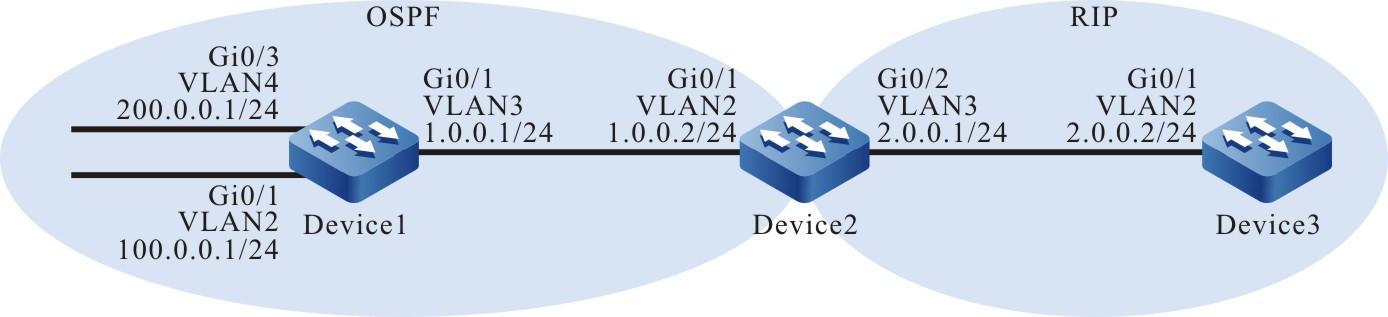
Figura 5 -2 Rede para configurar RIP para redistribuir rotas
Etapas de configuração
- Passo 1: Crie VLANs e adicione portas às VLANs necessárias. (Omitido)
- Passo 2: Configure os endereços IP para as portas. (Omitido)
- Passo 3: Configurar OSPF.
# Configurar dispositivo1.
Device1#configure terminalDevice1(config)#router ospf 100Device1(config-ospf)#network 1.0.0.0 0.0.0.255 area 0Device1(config-ospf)#network 100.0.0.0 0.0.0.255 area 0Device1(config-ospf)#network 200.0.0.0 0.0.0.255 area 0Device1(config-ospf)#exit
# Configurar dispositivo2.
Device2#configure terminalDevice2(config)#router ospf 100Device2(config-ospf)#network 1.0.0.0 0.0.0.255 area 0Device2(config-ospf)#exit
#Consulte a tabela de roteamento do Device2.
Device2#show ip routeCodes: C - Connected, L - Local, S - static, R - RIP, B - BGP, i-ISISU - Per-user Static routeO - OSPF, OE-OSPF External, M - Management, E - IRMP, EX - IRMP externalC 1.0.0.0/24 is directly connected, 00:23:06, vlan2C 2.0.0.0/24 is directly connected, 00:13:06, vlan3O 100.0.0.0/24 [110/2] via 1.0.0.1, 00:04:12, vlan2C 127.0.0.0/8 is directly connected, 76:51:00, lo0O 200.0.0.0/24 [110/2] via 1.0.0.1, 00:04:12, vlan2
De acordo com a tabela de roteamento, Device2 aprendeu as rotas OSPF que foram anunciadas pelo Device1.
- Passo 4: Configurar RIP.
# Configurar dispositivo2.
Device2(config)#router ripDevice2(config-rip)#version 2Device2(config-rip)#network 2.0.0.0Device2(config-rip)#exit
# Configurar dispositivo3.
Device3#configure terminalDevice3(config)#router ripDevice3(config-rip)#version 2Device3(config-rip)#network 2.0.0.0Device3(config-rip)#exit
- Passo 5: Configure a política de roteamento.
#No Device2, configure o mapa de rotas para invocar a ACL para corresponder a 100.0.0.0/24 e filtrar 200.0.0.0/24.
Device2(config)#ip access-list standard 1Device2(config-std-nacl)#permit 100.0.0.0 0.0.0.255Device2(config-std-nacl)#commitDevice2(config-std-nacl)#exitDevice2(config)#route-map OSPFtoRIPDevice2(config-route-map)#match ip address 1Device2(config-route-map)#exit
Ao configurar uma política de roteamento, você pode criar uma regra de filtragem com base em uma lista de prefixos ou ACL. A lista de prefixos pode corresponder precisamente às máscaras de roteamento, enquanto a ACL não pode corresponder às máscaras de roteamento.
- Passo 6: Configure o RIP para redistribuir rotas.
# Configurar dispositivo2.
Device2(config)#router ripDevice2(config-rip)#redistribute ospf 100 route-map OSPFtoRIPDevice2(config-rip)#exit
- Passo 7: Confira o resultado.
#Consulte a tabela de roteamento RIP do Device2.
Device2#show ip rip databaseTypes: N - Network, L - Learn, R - Redistribute, D - Default config, S - Static configProto: C - connected, S - static, R - RIP, O - OSPF, E - IRMP,o - SNSP, B - BGP, i-ISISRIP routing database in VRF kernel (Counter 3):T/P Network ProID Metric Next-Hop From Time Tag InterfaceN/C 2.0.0.0/24 none 1 -- -- -- 0 vlan3R/O 100.0.0.0/24 1 1 1.0.0.1 -- -- 0 vlan2
#Consulte a tabela de roteamento do Device3.
Device3#show ip routeCodes: C - Connected, L - Local, S - static, R - RIP, B - BGP, i-ISISU - Per-user Static routeO - OSPF, OE-OSPF External, M - Management, E - IRMP, EX - IRMP externalC 2.0.0.0/24 is directly connected, 00:23:06, vlan2R 100.0.0.0/24 [120/1] via 2.0.0.1, 00:13:26, vlan2C 127.0.0.0/8 is directly connected, 76:51:00, lo0
Ao consultar a tabela de roteamento RIP em Device2 e consultar a tabela de roteamento em Device3, verifica-se que a rota 100.0.0.0/24 em Device2 foi redistribuída para RIP e a rota 200.0.0.0/24 foi filtrada com sucesso.
Em um aplicativo real, se houver dois ou mais roteadores de limite AS, é recomendável não redistribuir rotas entre diferentes protocolos de roteamento. Se a redistribuição de rota precisar ser configurada, você deverá configurar políticas de controle de rota, como filtragem de rota e resumo de filtragem nos roteadores de limite AS para evitar loops de roteamento.
Configurar o deslocamento da métrica RIP
Requisitos de rede
- O RIPv2 é executado entre Device1, Device2, Device3 e Device4.
- Device1 aprende a rota 200.0.0.0/24 de Device2 e Device3.
- Em Device1, defina o deslocamento métrico de rota na direção de recebimento para que Device1 selecione a rota anunciada por Device2 com prioridade.
Topologia de rede

Figura 5 -3 Rede para configurar o deslocamento da métrica RIP
Etapas de configuração
- Passo 1: Crie VLANs e adicione portas às VLANs necessárias. (Omitido)
- Passo 2: Configure os endereços IP para as portas. (Omitido)
- Passo 3: Configurar RIP.
# Configurar dispositivo1.
Device1#configure terminalDevice1(config)#router ripDevice1(config-rip)#version 2Device1(config-rip)#network 1.0.0.0Device1(config-rip)#network 2.0.0.0Device1(config-rip)#exit
# Configurar dispositivo2.
Device2#configure terminalDevice2(config)#router ripDevice2(config-rip)#version 2Device2(config-rip)#network 1.0.0.0Device2(config-rip)#network 3.0.0.0Device2(config-rip)#exit
# Configurar dispositivo3.
Device3#configure terminalDevice3(config)#router ripDevice3(config-rip)#version 2Device3(config-rip)#network 2.0.0.0Device3(config-rip)#network 4.0.0.0Device3(config-rip)#exit
# Configurar dispositivo4.
Device4#configure terminalDevice4(config)#router ripDevice4(config-rip)#version 2Device4(config-rip)#network 3.0.0.0Device4(config-rip)#network 4.0.0.0Device4(config-rip)#network 200.0.0.0Device4(config-rip)#exit
#Consulte a tabela de roteamento do Device1.
Device1#show ip routeCodes: C - Connected, L - Local, S - static, R - RIP, B - BGP, i-ISISU - Per-user Static routeO - OSPF, OE-OSPF External, M - Management, E - IRMP, EX - IRMP externalC 1.0.0.0/24 is directly connected, 00:23:06, vlan2C 2.0.0.0/24 is directly connected, 00:22:56, vlan3R 3.0.0.0/24 [120/1] via 1.0.0.2, 00:13:26, vlan2R 4.0.0.0/24 [120/1] via 2.0.0.2, 00:11:04, vlan3C 127.0.0.0/8 is directly connected, 76:51:00, lo0R 200.0.0.0/24 [120/2] via 1.0.0.2, 00:08:31, vlan2[120/2] via 2.0.0.2, 00:08:31, vlan3
De acordo com a tabela de roteamento do Device1, duas rotas para 200.0.0.0/24 estão disponíveis.
- Passo 4: Configure a ACL .
# Configurar dispositivo1.
Device1(config)#ip access-list standard 1Device1(config-std-nacl)#permit 200.0.0.0 0.0.0.255Device1(config-std-nacl)#commitDevice1(config-std-nacl)#exit
- Passo 5: Configure um deslocamento métrico.
#No Device1, configure a lista de deslocamento métrico e aumente a métrica da rota que foi aprendida da interface VLAN3 e corresponde AL a 3.
Device1(config)#router ripDevice1(config-rip)#offset-list 1 in 3 vlan3Device1(config-rip)#exit
- Passo 6: Confira o resultado.
#Consulte a tabela de roteamento do Device1.
Device1#show ip routeCodes: C - Connected, L - Local, S - static, R - RIP, B - BGP, i-ISISU - Per-user Static routeO - OSPF, OE-OSPF External, M - Management, E - IRMP, EX - IRMP externalC 1.0.0.0/24 is directly connected, 00:33:59, vlan2C 2.0.0.0/24 is directly connected, 00:33:50, vlan3R 3.0.0.0/24 [120/1] via 1.0.0.2, 00:24:20, vlan2R 4.0.0.0/24 [120/1] via 2.0.0.2, 00:21:57, vlan3C 127.0.0.0/8 is directly connected, 77:01:54, lo0R 200.0.0.0/24 [120/2] via 1.0.0.2, 00:19:25, vlan2
De acordo com a tabela de roteamento de Device1, a interface de saída do próximo salto da rota 200.0.0.0/24 é apenas VLAN2, indicando que Device1 selecionou a rota anunciada por Device2 com prioridade.
A lista de deslocamento métrico de rota pode ser aplicada a todas as interfaces ou a uma interface especificada e pode ser usada nas direções de recebimento e anúncio.
Configurar filtragem de rota RIP
Requisitos de rede
- RIPv2 é executado entre Device1 e Device2 para interação de rota.
- Device1 aprende duas rotas 2.0.0.0/24 e 3.0.0.0/24 que foram anunciadas por Device2 e, em seguida, filtra a rota 3.0.0.0/24 na direção de anúncio de Device2.
Topologia de rede
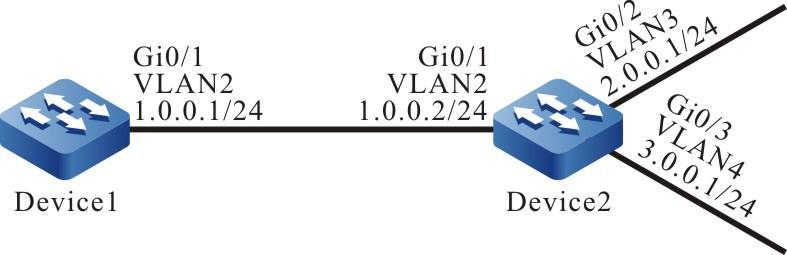
Figura 5 -4 Rede para configurar a filtragem de rota RIP
Etapas de configuração
- Passo 1: Crie VLANs e adicione portas às VLANs necessárias. (Omitido)
- Passo 2: Configure os endereços IP para as portas. (Omitido)
- Passo 3: Configurar RIP.
# Configurar dispositivo1.
Device1#configure terminalDevice1(config)#router ripDevice1(config-rip)#version 2Device1(config-rip)#network 1.0.0.0Device1(config-rip)#exit
# Configurar dispositivo2.
Device2#configure terminalDevice2(config)#router ripDevice2(config-rip)#version 2Device2(config-rip)#network 1.0.0.0Device2(config-rip)#network 2.0.0.0Device2(config-rip)#network 3.0.0.0Device2(config-rip)#exit
#Consulte a tabela de roteamento do Device1.
Device1#show ip routeCodes: C - Connected, L - Local, S - static, R - RIP, B - BGP, i-ISISU - Per-user Static routeO - OSPF, OE-OSPF External, M - Management, E - IRMP, EX - IRMP externalC 1.0.0.0/24 is directly connected, 00:23:06, vlan2R 2.0.0.0/24 [120/1] via 1.0.0.2, 00:13:26, vlan2R 3.0.0.0/24 [120/1] via 1.0.0.2, 00:13:26, vlan2C 127.0.0.0/8 is directly connected, 76:51:00, lo0
De acordo com a tabela de roteamento, Device1 aprendeu duas rotas anunciadas por Device2.
- Passo 4: Configure a ACL.
# Configurar dispositivo2.
Device2(config)#ip access-list standard 1Device2(config-std-nacl)#permit 2.0.0.0 0.0.0.255Device2(config-std-nacl)#commitDevice2(config-std-nacl)#exit
Ao configurar a filtragem de rota, você pode criar uma regra de filtragem com base em uma lista de prefixos ou ACL. A lista de prefixos pode corresponder precisamente às máscaras de roteamento, enquanto a ACL não pode corresponder às máscaras de roteamento.
- Passo 5: Configure a filtragem de rota.
#Configure a filtragem de rota na direção de saída da interface VLAN2 do Device2.
Device2(config)#router ripDevice2(config-rip)#distribute-list 1 out vlan2Device2(config-rip)#exit
- Passo 6: Confira o resultado.
#Consulte a tabela de roteamento do Device1.
Device1#show ip routeCodes: C - Connected, L - Local, S - static, R - RIP, B - BGP, i-ISISU - Per-user Static routeO - OSPF, OE-OSPF External, M - Management, E - IRMP, EX - IRMP externalC 1.0.0.0/24 is directly connected, 00:23:06, vlan2R 2.0.0.0/24 [120/1] via 1.0.0.2, 00:13:26, vlan2C 127.0.0.0/8 is directly connected, 76:51:00, lo0
De acordo com a tabela de roteamento, Device2 não anuncia a rota 3.0.0.0/24 para Device1, mas a rota é excluída da tabela de roteamento de Device somente após o tempo limite da rota.
A lista de distribuição pode ser aplicada a todas as interfaces ou a uma interface especificada e pode ser usada nas direções de recebimento e anúncio.
Configurar um resumo de rota RIP
Requisitos de rede
- O RIPv2 é executado entre Device1, Device2, Device3 e Device4 para interação de rota.
- Device1 aprende duas rotas 100.1.0.0/24 e 100.2.0.0/24 de Device2. Para reduzir o tamanho da tabela de roteamento de Device1, é necessário que Device anuncie apenas o resumo da rota das duas rotas para Device1.
Topologia de rede
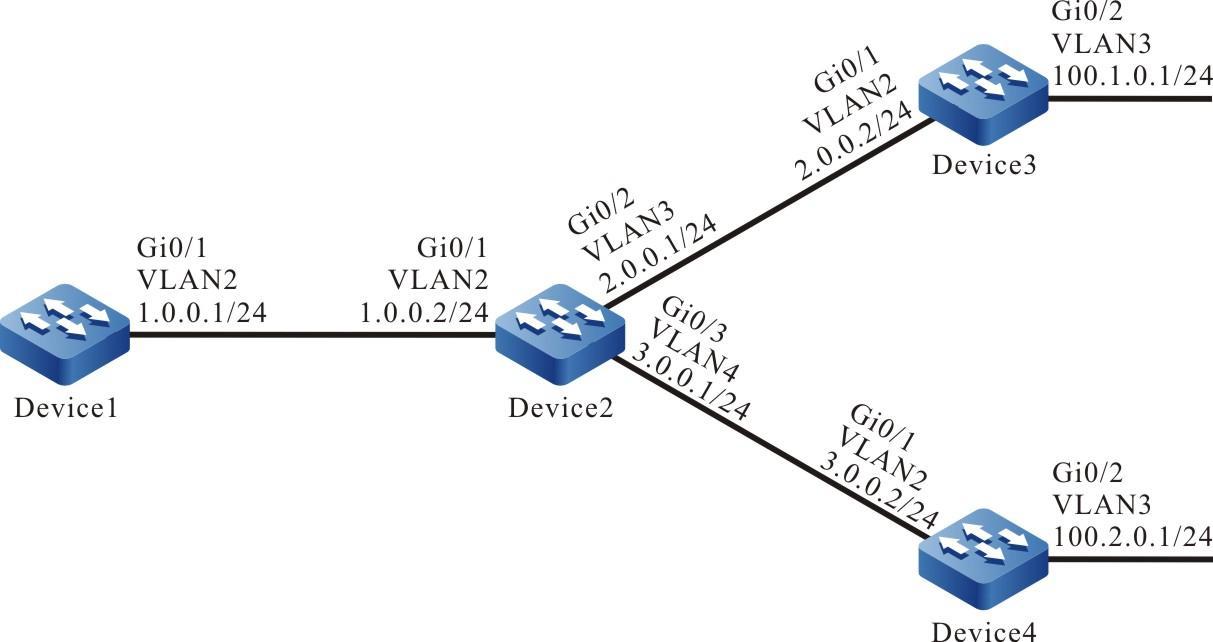
Figura 5 -5 Rede para configurar o resumo da rota RIP
Etapas de configuração
- Passo 1: Crie VLANs e adicione portas às VLANs necessárias. (Omitido)
- Passo 2: Configure os endereços IP para as portas. (Omitido)
- Passo 3: Configurar RIP.
# Configurar dispositivo1.
Device1#configure terminalDevice1(config)#router ripDevice1(config-rip)#version 2Device1(config-rip)#network 1.0.0.0Device1(config-rip)#exit
# Configurar dispositivo2.
Device2#configure terminalDevice2(config)#router ripDevice2(config-rip)#version 2Device2(config-rip)#network 1.0.0.0Device2(config-rip)#network 2.0.0.0Device2(config-rip)#network 3.0.0.0Device2(config-rip)#exit
# Configurar dispositivo3.
Device3#configure terminalDevice3(config)#router ripDevice3(config-rip)#version 2Device3(config-rip)#network 2.0.0.0Device3(config-rip)#network 100.0.0.0Device3(config-rip)#exit
# Configurar dispositivo4.
Device4#configure terminalDevice4(config)#router ripDevice4(config-rip)#version 2Device4(config-rip)#network 3.0.0.0Device4(config-rip)#network 100.0.0.0Device4(config-rip)#exit
#Consulte a tabela de roteamento do Device1.
Device1#show ip routeCodes: C - Connected, L - Local, S - static, R - RIP, B - BGP, i-ISISU - Per-user Static routeO - OSPF, OE-OSPF External, M - Management, E - IRMP, EX - IRMP externalC 1.0.0.0/24 is directly connected, 00:23:06, vlan2R 2.0.0.0/24 [120/1] via 1.0.0.2, 00:13:26, vlan2R 3.0.0.0/24 [120/1] via 1.0.0.2, 00:13:26, vlan2R 100.1.0.0/24 [120/2] via 1.0.0.2, 00:08:31, vlan2R 100.2.0.0/24 [120/2] via 1.0.0.2, 00:08:31, vlan2C 127.0.0.0/8 is directly connected, 76:51:00, lo0
- Passo 4: Configure um resumo de rotas em uma interface n .
#No Device2, configure um resumo de rota 100.0.0.0/8.
Device2(config)#interface vlan2Device2(config-if-vlan2)#ip summary-address rip 100.0.0.0/8Device2(config-if-vlan2)#exit
- Passo 5: Confira o resultado.
#Consulte a tabela de roteamento do Device1.
Device1#show ip routeCodes: C - Connected, L - Local, S - static, R - RIP, B - BGP, i-ISISU - Per-user Static routeO - OSPF, OE-OSPF External, M - Management, E - IRMP, EX - IRMP externalC 1.0.0.0/24 is directly connected, 00:24:06, vlan2R 2.0.0.0/24 [120/1] via 1.0.0.2, 00:14:26, vlan2R 3.0.0.0/24 [120/1] via 1.0.0.2, 00:14:26, vlan2R 100.0.0.0/8 [120/2] via 1.0.0.2, 00:00:31, vlan2C 127.0.0.0/8 is directly connected, 76:51:00, lo0
No Device1, o resumo de rota 100.0.0.0/8 anunciado pelo Device2 e aprendido pelo Device1 é exibido. As duas rotas contidas no resumo da rota podem ser excluídas somente após o tempo limite.
O RIP suporta resumo de rota automática global e resumo de rota manual de interface. No RIPv2, a função de resumo de rota automática global está desabilitada.
Configurar RIP para coordenar com BFD
Requisitos de rede
- O RIPv2 é executado entre Device1, Device2 e Device3 para interação de rota.
- Device1 aprende a rota 3.0.0.0/24 de Device2 e Device3. Em seguida, configure o deslocamento métrico de rota para que Device1 selecione a rota anunciada por Device2 com prioridade. Neste momento, a linha entre Device1 e Device2 torna-se a linha principal da rota. A linha entre Device1 e Device3 torna-se uma linha de backup da rota.
- Configure o BFD entre Device1 e Device2. Quando a linha entre Device1 e Device2 estiver com defeito, configure o RIP para coordenar com BFD entre Device1 e Device2 para detectar rapidamente falhas de linha. Quando o BFD encontra uma falha na linha principal, ele aciona uma atualização de rota RIP. Em seguida, a rota 3.0.0.0/24 é comutada para a linha de backup.
Topologia de rede
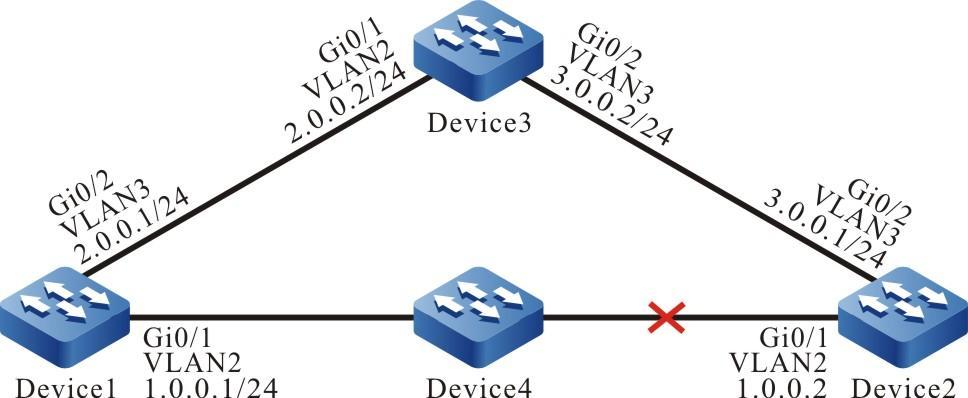
Figura 5 -6 Rede para configurar RIP para coordenar com BFD
Etapas de configuração
- Passo 1: Crie VLANs e adicione portas às VLANs necessárias. (Omitido)
- Passo 2: Configure os endereços IP para as portas. (Omitido)
- Passo 3: Configurar RIP.
# Configurar dispositivo1.
Device1#configure terminalDevice1(config)#router ripDevice1(config-rip)#version 2Device1(config-rip)#network 1.0.0.0Device1(config-rip)#network 2.0.0.0Device1(config-rip)#exit
# Configurar dispositivo2.
Device2#configure terminalDevice2(config)#router ripDevice2(config-rip)#version 2Device2(config-rip)#network 1.0.0.0Device2(config-rip)#network 3.0.0.0Device2(config-rip)#exit
# Configurar dispositivo3.
Device3#configure terminalDevice3(config)#router ripDevice3(config-rip)#version 2Device3(config-rip)#network 2.0.0.0Device3(config-rip)#network 3.0.0.0Device3(config-rip)#exit
#Consulte a tabela de roteamento do Device1.
Device1#show ip routeCodes: C - Connected, L - Local, S - static, R - RIP, B - BGP, i-ISISU - Per-user Static routeO - OSPF, OE-OSPF External, M - Management, E - IRMP, EX - IRMP externalC 1.0.0.0/24 is directly connected, 01:30:23, vlan2C 2.0.0.0/24 is directly connected, 01:30:14, vlan3R 3.0.0.0/24 [120/1] via 1.0.0.2, 01:20:44, vlan2[120/1] via 2.0.0.2, 00:00:02, vlan3C 127.0.0.0/8 is directly connected, 77:58:18, lo0
Device1 aprendeu a rota 3.0.0.0/24 de Device2 e Device3.
- Passo 4: Configure um deslocamento métrico de rota.
#No Dispositivo1, configure um deslocamento métrico de rota na direção de entrada da interface VLAN3 para que a métrica das rotas que correspondem à ACL seja aumentada para 3.
Device1(config)#ip access-list standard 1Device1(config-std-nacl)#permit 3.0.0.0 0.0.0.255Device1(config-std-nacl)#commitDevice1(config)#exitDevice1(config)#router ripDevice1(config-rip)#offset-list 1 in 3 vlan3Device1(config-rip)#exit
#Consulte a tabela de roteamento do Device1.
Device1#show ip routeCodes: C - Connected, L - Local, S - static, R - RIP, B - BGP, i-ISISU - Per-user Static routeO - OSPF, OE-OSPF External, M - Management, E - IRMP, EX - IRMP externalC 1.0.0.0/24 is directly connected, 01:30:23, vlan2C 2.0.0.0/24 is directly connected, 01:30:14, vlan3R 3.0.0.0/24 [120/1] via 1.0.0.2, 01:20:44, vlan2C 127.0.0.0/8 is directly connected, 77:58:18, lo0
Depois que um deslocamento métrico de rota é configurado, Device1 seleciona a rota 3.0.0.0/24 anunciada por Device2.
- Passo 5: Configurar BFD.
# Configurar dispositivo1.
Device1(config)#bfd fast-detectDevice1(config)#interface vlan2Device1(config-if-vlan2)#ip rip bfdDevice1(config-if-vlan2)#exit
# Configurar dispositivo2.
Device2(config)#bfd fast-detectDevice2(config)#interface vlan2Device2(config-if-vlan2)#ip rip bfdDevice2(config-if-vlan2)#exit
- Passo 6: Confira o resultado.
#No Dispositivo1, consulte as informações do BFD.
Device1#show bfd sessionOurAddr NeighAddr LD/RD State Holddown interface1.0.0.1 1.0.0.2 2/4 UP 5000 vlan2
#Se a linha entre Device1 e Device2 estiver com defeito, a rota pode mudar rapidamente para a linha de backup.
#No Dispositivo1, consulte as informações da rota.
Device1#show ip routeCodes: C - Connected, L - Local, S - static, R - RIP, B - BGP, i-ISISU - Per-user Static routeO - OSPF, OE-OSPF External, M - Management, E - IRMP, EX - IRMP externalC 2.0.0.0/24 is directly connected, 02:07:47, vlan3R 3.0.0.0/24 [120/4] via 2.0.0.2, 00:01:14, vlan3C 127.0.0.0/8 is directly connected, 78:35:51, lo0
Configurar uma interface de backup RIP
Requisitos de rede
- O RIPv2 é executado entre Device1, Device2 e Device3 para interação de rota.
- Device1 aprende a rota 3.0.0.0/24 de Device2 e Device3. Em seguida, configure o deslocamento métrico de rota para que Device1 selecione a rota anunciada por Device2 com prioridade. Neste momento, a linha entre Device1 e Device2 torna-se a linha principal da rota. A linha entre Device1 e Device3 torna-se uma linha de backup da rota.
- Em Device1, configure uma interface de backup RIP. Se a linha principal for normal, a rota passa pela linha principal. Se a linha principal estiver com defeito, a rota muda rapidamente para a linha de backup.
Topologia de rede
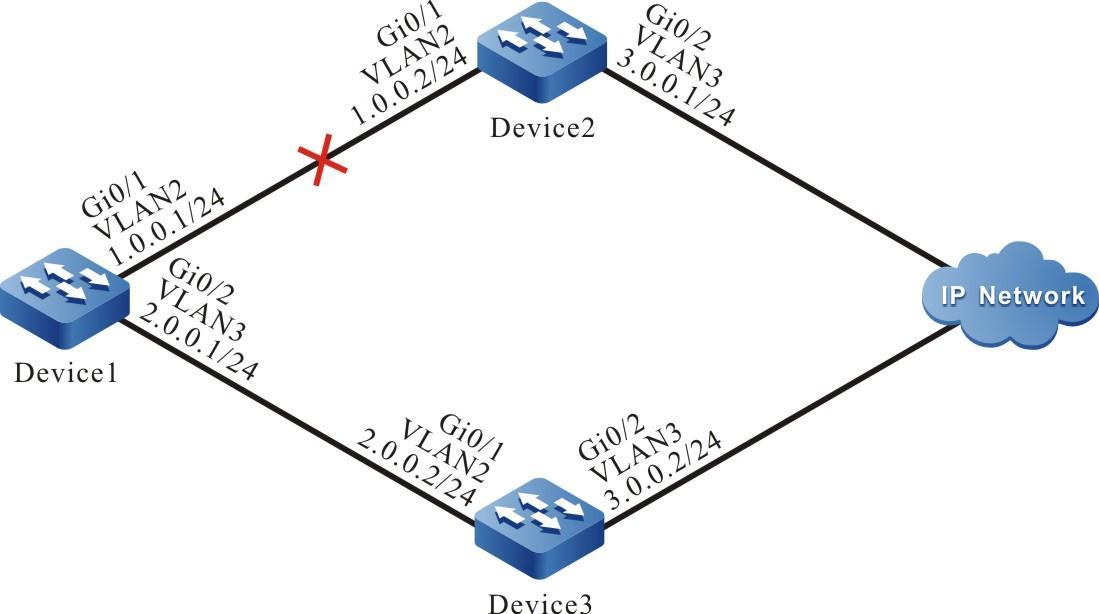
Figura 5 -7 Rede para configurar uma interface de backup RIP
Etapas de configuração
- Passo 1: Crie VLANs e adicione portas às VLANs necessárias. (Omitido)
- Passo 2: Configure os endereços IP para as portas. (Omitido)
- Passo 3: Configurar RIP.
# Configurar dispositivo1.
Device1#configure terminalDevice1(config)#router ripDevice1(config-rip)#version 2Device1(config-rip)#network 1.0.0.0Device1(config-rip)#network 2.0.0.0Device1(config-rip)#exit
# Configurar dispositivo2.
Device2#configure terminalDevice2(config)#router ripDevice2(config-rip)#version 2Device2(config-rip)#network 1.0.0.0Device2(config-rip)#network 3.0.0.0Device2(config-rip)#exit
# Configurar dispositivo3.
Device3#configure terminalDevice3(config)#router ripDevice3(config-rip)#version 2Device3(config-rip)#network 2.0.0.0Device3(config-rip)#network 3.0.0.0Device3(config-rip)#exit
#Consulte a tabela de roteamento do Device1.
Device1#show ip routeCodes: C - Connected, L - Local, S - static, R - RIP, B - BGP, i-ISISU - Per-user Static routeO - OSPF, OE-OSPF External, M - Management, E - IRMP, EX - IRMP externalC 1.0.0.0/24 is directly connected, 01:30:23, vlan2C 2.0.0.0/24 is directly connected, 01:30:14, vlan3R 3.0.0.0/24 [120/1] via 1.0.0.2, 01:20:44, vlan2[120/1] via 2.0.0.2, 00:00:02, vlan3C 127.0.0.0/8 is directly connected, 77:58:18, lo0
Device1 aprendeu a rota 3.0.0.0/24 de Device2 e Device3.
- Passo 4: Configure um deslocamento métrico de rota.
#No Dispositivo1, configure um deslocamento métrico de rota na direção de entrada da interface VLAN3 para que a métrica das rotas que correspondem à ACL seja aumentada para 3.
Device1(config)#ip access-list standard 1Device1(config-std-nacl)#permit 3.0.0.0 0.0.0.255Device1(config-std-nacl)#commitDevice1(config)#exitDevice1(config)#router ripDevice1(config-rip)#offset-list 1 in 3 vlan3Device1(config-rip)#exit
#Consulte a tabela de roteamento do Device1.
Device1#show ip routeCodes: C - Connected, L - Local, S - static, R - RIP, B - BGP, i-ISISU - Per-user Static routeO - OSPF, OE-OSPF External, M - Management, E - IRMP, EX - IRMP externalC 1.0.0.0/24 is directly connected, 01:30:23, vlan2C 2.0.0.0/24 is directly connected, 01:30:14, vlan3R 3.0.0.0/24 [120/1] via 1.0.0.2, 01:20:44, vlan2C 127.0.0.0/8 is directly connected, 77:58:18, lo0
Depois que o deslocamento métrico de rota é configurado, Device1 seleciona a rota 3.0.0.0/24 anunciada por Device2.
- Passo 5: Configure uma interface de backup.
#No Dispositivo1, configure a interface VLAN3 como a interface de backup RIP da VLAN2.
Device1(config)#interface vlan2Device1(config-if-vlan2)#ip rip standby vlan3Device1(config-if-vlan2)#exit
- Passo 6: Confira o resultado.
#Se a linha entre Device1 e Device2 estiver com defeito, a rota pode alternar rapidamente para a linha de backup entre Device1 e Device3.
#No Dispositivo1, consulte as informações da rota.
Device1#show ip routeCodes: C - Connected, L - Local, S - static, R - RIP, B - BGP, i-ISISU - Per-user Static routeO - OSPF, OE-OSPF External, M - Management, E - IRMP, EX - IRMP externalC 2.0.0.0/24 is directly connected, 02:07:47, vlan3R 3.0.0.0/24 [120/4] via 2.0.0.2, 00:01:14, vlan3C 127.0.0.0/8 is directly connected, 78:35:51, lo0
Configurar uma interface RIP passiva
Requisitos de rede
- RIPv2 é executado entre Device1 e Device2 para interação de rota.
- Em Device1, configure uma interface passiva que não envie pacotes de atualização para Device2.
Topologia de rede

Figura 5 -8 Rede para configurar uma interface passiva RIP
Etapas de configuração
- Passo 1: Crie VLANs e adicione portas às VLANs necessárias. (Omitido)
- Passo 2: Configure os endereços IP para as portas. (Omitido)
- Passo 3: Configurar RIP.
# Configurar dispositivo1.
Device1#configure terminalDevice1(config)#router ripDevice1(config-rip)#version 2Device1(config-rip)#network 1.0.0.0Device1(config-rip)#network 100.0.0.0Device1(config-rip)#exit
# Configurar dispositivo2.
Device2#configure terminalDevice2(config)#router ripDevice2(config-rip)#version 2Device2(config-rip)#network 1.0.0.0Device2(config-rip)#network 50.0.0.0Device2(config-rip)#exit
#Consulte a tabela de roteamento do Device1.
Device1#show ip routeCodes: C - Connected, L - Local, S - static, R - RIP, B - BGP, i-ISISU - Per-user Static routeO - OSPF, OE-OSPF External, M - Management, E - IRMP, EX - IRMP externalC 1.0.0.0/24 is directly connected, 00:23:06, vlan3R 50.0.0.0/24 [120/1] via 1.0.0.2, 00:13:26, vlan3C 100.0.0.0/24 is directly connected, 00:23:06, vlan2C 127.0.0.0/8 is directly connected, 76:51:00, lo0
#Consulte a tabela de roteamento do Device2.
Device2#show ip routeCodes: C - Connected, L - Local, S - static, R - RIP, B - BGP, i-ISISU - Per-user Static routeO - OSPF, OE-OSPF External, M - Management, E - IRMP, EX - IRMP externalC 1.0.0.0/24 is directly connected, 00:23:06, vlan2C 50.0.0/24 is directly connected, 00:23:06, vlan3R 100.0.0.0/24 [120/1] via 1.0.0.1, 00:13:26, vlan2C 127.0.0.0/8 is directly connected, 76:51:00, lo0
- Passo 4: Configure uma interface passiva.
# Configurar dispositivo1.
Device1(config)#router ripDevice1(config-rip)#passive-interface vlan3Device1(config-rip)#exit
A VLAN3 de Device1 está configurada como uma interface passiva que não envia pacotes de atualização para Device2, mas Device2 ainda pode receber pacotes de atualização.
- Passo 5: Confira o resultado.
#Consulte a tabela de roteamento do Device1.
Device1#show ip routeCodes: C - Connected, L - Local, S - static, R - RIP, B - BGP, i-ISISU - Per-user Static routeO - OSPF, OE-OSPF External, M - Management, E - IRMP, EX - IRMP externalC 1.0.0.0/24 is directly connected, 00:23:06, vlan3R 50.0.0.0/24 [120/1] via 1.0.0.2, 00:13:26, vlan3C 100.0.0.0/24 is directly connected, 00:23:06, vlan2C 127.0.0.0/8 is directly connected, 76:51:00, lo0
A rota 50.0.0.0/24 ainda é mantida no Device1. No Device2, depois que a rota RIP expira e é excluída, a rota 100.0.0.0/24 é excluída da tabela de roteamento.
#Consulte a tabela de roteamento do Device2.
Device2#show ip routeCodes: C - Connected, L - Local, S - static, R - RIP, B - BGP, i-ISISU - Per-user Static routeO - OSPF, OE-OSPF External, M - Management, E - IRMP, EX - IRMP externalC 1.0.0.0/24 is directly connected, 00:25:06, vlan2C 50.0.0/24 is directly connected, 00:25:06, vlan3C 127.0.0.0/8 is directly connected, 77:51:00, lo0
RIPng
Visão geral
RIPng, também conhecido como protocolo RIP de próxima geração, é um protocolo de roteamento dinâmico usado pelas redes IPv6 para fornecer informações de roteamento para o encaminhamento de pacotes IPv6. O RIPng é estendido no RIP-2. O princípio de funcionamento do protocolo RIPng é basicamente o mesmo do protocolo RIP. Para se adaptar à rede IPv6, a RIPng fez as seguintes alterações no protocolo RIP original:
- Número da porta UDP: O protocolo RIPng usa o número da porta UDP 521 para enviar e receber os pacotes de protocolo;
- Endereço multicast: O protocolo RIPng usa FF02::9 como o endereço multicast do roteador RIPng no intervalo local do link e não suporta broadcast.
- Comprimento do prefixo: O endereço de destino da rota do protocolo RIPng usa o comprimento do prefixo de 128 bits;
- Endereço do próximo salto: O protocolo RIPng usa o endereço IPv6 de 128 bits;
- Endereço de origem: O protocolo RIPng usa o endereço local do link FE80:/10 como endereço de origem para enviar o pacote do protocolo RIPng.
As especificações de protocolo relacionadas ao RIPng incluem RFC2080 e RFC2081.
RIPng Configuração da Função
Tabela 6 -1 Tabela de configuração da função RIPng
| Tarefas de configuração | |
| Configurar funções básicas de RIP | Permite RIPng globalmente |
| Configurar geração de rota RIPng | Configure o RIPng para anunciar a rota padrão.
Configurar o RIP para redistribuir rotas |
| Configurar controle de rota RIPng | Configure a distância administrativa do RIPng
Configure um resumo de rota RIPng. Configure o deslocamento métrico RIPng. Configurar filtragem de rota RIPng. Configure a métrica da interface RIPng. Configure o sinalizador de roteamento para uma interface RIPng. Configurar o balanceamento de carga máximo para RIPng. |
| Configurar otimização de rede RIPng | Configure temporizadores RIPng.
Configure o horizonte dividido do RIPng e o reverso da toxicidade do RIP. Configure um vizinho estático RIPng. Configure uma interface passiva RIPng. |
Configurar funções básicas do RIPng
Condição de configuração
Antes de configurar as funções básicas do RIPng, certifique-se de que:
- O protocolo da camada de link foi configurado para garantir a comunicação normal na camada de link.
- A capacidade IPv6 da interface está habilitada.
Ativar RIPng globalmente
Antes de usar o RIPng, faça as seguintes configurações:
- Crie um processo RIPng.
- Habilite o protocolo RIPng na interface
Tabela 6 -2 Habilitando RIPng globalmente
| Etapa | Comando | Descrição |
| Entre no modo de configuração global. | configure terminal | - |
| Crie um processo RIPng e entre no modo de configuração RIPng. | ipv6 router rip process-id | Obrigatório. Por padrão, o processo RIPng está desabilitado. |
| Retornar ao modo de configuração global | exit | - |
| Entre no modo de configuração da interface | interface interface-name | - |
| Habilite o protocolo RIPng na interface | ipv6 rip enable process-id | Obrigatório. Por padrão, não habilite o protocolo RIPng na interface. |
Configurar geração de rota RIPng
Condição de configuração
Antes de configurar a geração de rota RIPng, certifique-se de que:
- A capacidade de IPv6 da interface está habilitada.
- RIPng está ativado.
Configurar RIPng para anunciar a rota padrão
Por meio da configuração, um dispositivo pode enviar a rota padrão em todas as interfaces RIPng para se definir como o gateway padrão de outros dispositivos vizinhos.
Tabela 6 -3 Configurar RIPng para anunciar a rota padrão
| Etapa | Comando | Descrição |
| Entre no modo de configuração global. | configure terminal | - |
| Entre no modo de configuração RIPng. | ipv6 router rip process-id | Obrigatório. Por padrão, o processo RIPng está desabilitado. |
| Configure o RIPng para anunciar a rota padrão. | default-information originate [ metric value ] | Obrigatório. Por padrão, o RIPng não anuncia a rota padrão. |
Se uma rota padrão ( ::/0 ) for aprendida, a rota padrão ( ::/0 ) anunciada pelo dispositivo local será substituída. Quando existem loops em uma rede, podem ocorrer oscilações na rede. Ao usar este comando, evite que outros dispositivos no mesmo domínio de roteamento ativem o comando ao mesmo tempo.
Configurar RIPng para redistribuir rotas
Ao redistribuir as rotas, você pode introduzir as rotas geradas por outros protocolos no RIPng.
Tabela 6 -4 Configurar RIPng para redistribuir rotas
| Etapa | Comando | Descrição |
| Entre no modo de configuração global. | configure terminal | - |
| Entre no modo de configuração RIPng. | ipv6 router rip process-id | Obrigatório. Por padrão, o processo RIPng está desabilitado. |
| Configure a métrica padrão para as rotas de outros protocolos introduzidos no RIPng. | default-metric metric-value | Opcional. Por padrão, a métrica padrão das rotas introduzidas de outros protocolos é 1. |
| Configure o RIPng para redistribuir rotas. | redistribute protocol [ protocol-id ] [ metric metric-value ] [ route-map route-map-name ] [ match route-sub-type ] | Obrigatório. Por padrão, a redistribuição de rota não está configurada. |
Se a opção de comando de métrica for especificada durante a redistribuição, a rota redistribuída adotará a métrica. Ao configurar o RIPng para redistribuir rotas para aplicação do mapa de rotas, as opções de correspondência disponíveis incluem endereço ipv6, tipo de rota, tag, interface, ipv6 nexthop, ipv6 route-source , e métrica , e as opções de conjunto disponíveis incluem métrica e tag.
Configurar RIPng Route Control
Condição de configuração
Antes de configurar o controle de rota RIPng, certifique-se de que:
- A capacidade IPv6 da interface está habilitada.
- RIPng está ativado.
Configurar a distância administrativa do RIPng
Um dispositivo pode executar vários protocolos de roteamento ao mesmo tempo. O dispositivo seleciona a rota ideal das rotas que são aprendidas de diferentes protocolos com base nas distâncias administrativas. Quanto menor a distância administrativa, maior a prioridade.
Tabela 6 -5 Configurar a distância administrativa do RIPng
| Etapa | Comando | Descrição |
| Entre no modo de configuração global. | configure terminal | - |
| Entre no modo de configuração RIPng. | ipv6 router rip process-id | - |
| Configure a distância administrativa do RIPng. | distance distance-value | Obrigatório. Por padrão, a distância administrativa do RIPng é 120. |
Configurar um resumo de rota RIPng
RIPng sempre indica a configuração de um par de endereços e máscaras de destino, que resume as rotas no segmento de rede coberto.
Depois que o resumo da rota RIP é configurado, o dispositivo anuncia apenas a rota resumida. Isso diminui muito o tamanho das tabelas de rotas RIPng adjacentes nas redes médias e grandes e diminui o consumo dos pacotes de protocolo de roteamento para a largura de banda da rede.
A métrica da rota de resumo adota o mínimo de todas as métricas de rota de sub-rede.
Tabela 6 -6 Configurar a função de resumo da rota RIPng
| Etapa | Comando | Descrição |
| Entre no modo de configuração global. | configure terminal | - |
| Entre no modo de configuração da interface. | interface interface-name | - |
| Configure a função de resumo de rota do RIPng na interface | ipv6 rip summary-address prefix-address | Obrigatório. Por padrão, não configure a função de resumo de rota. |
Configurar o deslocamento da métrica RIPng
Por padrão, o RIPng adota a métrica de rota anunciada pelo dispositivo vizinho para as rotas recebidas. Para modificar a métrica em alguns cenários de aplicativos especiais, você pode configurar o deslocamento da métrica RIP para corrigir a métrica da rota especificada.
Se a métrica na direção de entrada estiver configurada, o RIPng modifica a métrica das rotas recebidas e salva as rotas na tabela de roteamento. Quando o RIPng anuncia uma métrica para os dispositivos vizinhos, ele anuncia a nova métrica. Se a métrica na direção de saída estiver configurada, a métrica será modificada somente quando o RIPng anunciar uma métrica para os dispositivos vizinhos.
Tabela 6 -7 Configurar o deslocamento métrico RIPng
| Etapa | Comando | Descrição |
| Entre no modo de configuração global. | configure terminal | - |
| Entre no modo de configuração RIPng. | ipv6 router rip process-id | Obrigatório. Por padrão, o processo RIPng está desabilitado. |
| Configure o RIPng para modificar a métrica da rota especificada. | offset-list access-list-name { in | out } metric-offset [ interface-name ] | Obrigatório. Por padrão, nenhuma métrica é configurada para qualquer interface. |
Configurar filtragem de rota RIPng
Um roteador pode filtrar as rotas recebidas ou anunciadas configurando uma lista de controle de acesso (ACL) ou uma lista de prefixos. Ao receber rotas RIPng, você pode filtrar algumas rotas aprendidas; ou ao anunciar rotas RIPng, você pode filtrar algumas rotas que são anunciadas para dispositivos vizinhos.
Tabela 6 -8 Configurar filtragem de rota RIPng
| Etapa | Comando | Descrição |
| Entre no modo de configuração global. | configure terminal | - |
| Entre no modo de configuração RIPng. | ipv6 router rip process-id | Obrigatório. Por padrão, o processo RIPng está desabilitado. |
| Configurar a filtragem de rota RIPng função | distribute-list { access-list-name | prefix prefix-list-name | route-map route-map-name} { in | out } [ interface-name ] | Obrigatório. Por padrão, a filtragem de rotas função não está configurada. Durante o processo de configuração da filtragem de rotas função, se nenhuma interface for especificada, filtragem de rota está habilitado para todas as interfaces RIPng. |
Configurar a Métrica da Interface RIPng
Após a interface habilitar o RIPng, a rota direta correspondente é gerada no banco de dados, com a métrica padrão 1. Quando a rota estiver no banco de dados RIPng ou for anunciada para dispositivos vizinhos, e se a métrica estiver configurada na interface, adote a métrica de interface.
Se a métrica da interface for alterada, o banco de dados RIPng atualiza imediatamente a rota direta correspondente do RIPng e anuncia a nova métrica para os dispositivos vizinhos.
Tabela 6 -9 Configurar a métrica da interface RIPng
| Etapa | Comando | Descrição |
| Entre no modo de configuração global. | configure terminal | - |
| Entre no modo de configuração da interface. | interface interface-name | - |
| Configurar a métrica da interface RIPng | ipv6 rip metric metric-value | Obrigatório. Por padrão, a métrica da interface RIPng é 1. |
A configuração da métrica da interface RIPng afeta apenas a métrica da sub-rede direta na interface, mas não afeta a métrica aprendida pela rota.
Configurar a tag de roteamento para uma interface RIPng
O administrador da rede pode anexar tags a algumas rotas. Em seguida, ao aplicar uma política de roteamento, execute a filtragem de rotas ou rotear anúncio de propriedade com base nas tags.
Tabela 6 -10 Configurar o sinalizador de roteamento para uma interface RIPng
| Etapa | Comando | Descrição |
| Entre no modo de configuração global. | configure terminal | - |
| Entre no modo de configuração da interface. | interface interface-name | - |
| Configure uma tag de rota RIPng da sub-rede direta na interface. | ipv6 rip tag tag-value | Obrigatório. Por padrão, não configure a tag de rota. |
Configurar o número máximo de entradas de balanceamento de carga RIPng
Este comando ajuda você a controlar o número de entradas de balanceamento de carga da rota RIPng.
Tabela 6 -11 Configurar o número máximo de entradas de balanceamento de carga RIPng
| Etapa | Comando | Descrição |
| modo de configuração global . | configure terminal | - |
| Entre no modo de configuração RIPng. | ipv6 router rip process-id | Obrigatório. Por padrão, o processo RIPng está desabilitado. |
| Configure o número máximo de entradas de balanceamento de carga RIPng | maximum-paths max-number | Opcional. Por padrão, o número máximo de entradas de balanceamento de carga RIPng é 4. |
Configurar otimização de rede RIPng
Condição de configuração
Antes de configurar a otimização de rede RIPng, certifique-se de que:
- Configure a interface para habilitar o recurso IPv6
- Habilite o protocolo RIPng
Configurar temporizadores RIPng
RIPng não mantém relações de vizinhos e não suporta rota retirada; portanto, o protocolo fornece quatro temporizadores configuráveis para controlar a velocidade de convergência da rede. Os quatro temporizadores são: temporizador de atualização de rota, temporizador de tempo limite do roteador, temporizador de atualização de amortecimento de rota e temporizador de limpeza de rota.
O tempo limite da rota deve ser pelo menos três vezes o tempo de atualização da rota. Se nenhum pacote de atualização de rota for recebido dentro do tempo limite da rota, a rota se tornará inválida e entrará em um ciclo de amortecimento. A duração do ciclo de amortecimento é determinada pelo tempo de atualização do amortecimento. Durante o ciclo, a rota não será limpa. Após a conclusão do ciclo de amortecimento, a rota entra no ciclo de limpeza. Durante o ciclo, a rota pode ser atualizada. No entanto, se nenhum pacote de atualização de rota for recebido durante o ciclo, a rota será excluída.
Tabela 6 -12 Configurando temporizadores RIPng
| Etapa | Comando | Descrição |
| Entre no modo de configuração global. | configure terminal | - |
| Entre no modo de configuração RIPng. | ipv6 router rip process-id | Obrigatório. Por padrão, o processo RIPng está desabilitado. |
| Configurar temporizadores RIPng | timers update-interval invalid-interval holddown-interval flush-interval | Opcional. Por padrão, o intervalo de atualização do RIPng é 30s, o tempo válido para anúncio é 180s, o tempo de amortecimento é 0s e o tempo de limpeza é 120s. |
No mesmo domínio de roteamento RIPng, as configurações do temporizador em todos os dispositivos devem ser as mesmas para evitar oscilações de rede.
Configurar RIPng Split Horizon e Toxicity Reverse of RIP
Split horizon e toxicidade reversa são mecanismos que são usados para evitar loops de rota.
- Configurar horizonte dividido.
O RIPng não anuncia as rotas que aprendeu de uma interface para a interface, evitando loops de roteamento .
Tabela 6 -13 Configurando RIPng split horizon
| Etapa | Comando | Descrição |
| Entre no modo de configuração global. | configure terminal | - |
| Entre no modo de configuração da interface. | interface interface-name | - |
| Configurando RIPng split horizon. | no ipv6 rip split-horizon [ disable ] | Opcional. Por padrão, a função split horizon está habilitada. |
- Configure o reverso da toxicidade.
O RIPng anuncia as rotas que foram aprendidas de uma interface para a interface, mas a métrica de rota é o número máximo de saltos 16, evitando loops de roteamento.
Tabela 6 -14 Configuração reversa de toxicidade RIPng
| Etapa | Comando | Descrição |
| Entre no modo de configuração global. | configure terminal | - |
| Entre no modo de configuração da interface. | interface interface-name | - |
| Configurar reversão de toxicidade RIPng | ipv6 rip split-horizon poison-reverse | Obrigatório. Por padrão, a função de reversão de toxicidade está desabilitada. |
As funções split horizon e toxic reverse são válidas apenas para as rotas aprendidas, rotas diretas da interface RIPng e as rotas redistribuídas diretas e estáticas. A função split horizon e a função de reversão de toxicidade não podem ser usadas ao mesmo tempo.
Configurar um vizinho RIPng estático
O RIPng não mantém relações de vizinhança, portanto não possui o conceito de vizinho. Aqui o vizinho refere-se ao dispositivo de roteamento RIPng vizinho. Depois que um vizinho RIPng estático é especificado, o RIPng envia pacotes RIPng para o vizinho no modo unicast. A configuração é aplicada a uma rede que não oferece suporte a broadcast ou multicast, como links ponto a ponto. Se a configuração for aplicada a uma rede de difusão ou multicast, poderá causar pacotes RIPng repetidos na rede.
Tabela 6 -15 Configurar um vizinho RIPng estático
| Etapa | Comando | Descrição |
| modo de configuração global . | configure terminal | - |
| Entre no modo de configuração da interface. | interface interface-name | - |
| Configure o anúncio de rotas para um vizinho no modo unicast. | ipv6 rip neighbor ipv6-address | Obrigatório. O parâmetro ipv6-address é o endereço IPv6 da interface peer direct - connect. |
RIPng anuncia rotas apenas para as interfaces que ele cobre, e ipv6 rip passiva não pode impedir uma interface de enviar pacotes para seu vizinho estático.
Configurar uma interface RIPng passiva
Para diminuir a largura de banda da rede consumida pelo protocolo de roteamento, o protocolo de roteamento dinâmico usa a função de interface passiva. O RIPng recebe apenas pacotes de atualização de rota em uma interface passiva e não envia pacotes de atualização de rota na interface passiva. Em uma rede de baixa velocidade com largura de banda pequena, a função de interface passiva e a função de vizinho cooperam para reduzir efetivamente as interações das rotas RIPng.
Tabela 6 -16 Configurar uma interface RIPng passiva
| Etapa | Comando | Descrição |
| Entre no modo de configuração global. | configure terminal | - |
| Entre no modo de configuração da interface. | interface interface-name | - |
| Configure uma interface RIPng passiva. | ipv6 rip passive | Obrigatório. Por padrão, nenhuma interface passiva é configurada. |
IPv6 rip passiva não restringe uma interface de enviar atualizações de rota unicast para seus dispositivos vizinhos. Ao ser usado com o vizinho comando, ipv6 rip passiva não restringe uma interface de enviar atualizações de rota unicast para seus dispositivos vizinhos. Este modo de aplicação pode controlar um roteador para que ele envie atualizações de rota apenas para alguns dispositivos vizinhos no modo unicast, em vez de enviar atualizações de rota para todos os dispositivos vizinhos no modo multicast.
Configurar RIPng para Coordenar com BFD (Aplicável somente ao modelo S3054G-B)
Uma interface de backup pode ser usada apenas em um ambiente de aplicativo específico, mas não pode atender ao requisito de backup em tempo real. Neste momento, o RIPng fornece a função de Detecção de Encaminhamento Bidirecional (BFD) ponto a ponto para realizar uma rápida convergência e alternância de rotas. O BFD fornece um método para detectar rapidamente o status de uma linha entre dois dispositivos. Quando a detecção de BFD é habilitada entre dois dispositivos RIPng adjacentes, se a linha entre os dois dispositivos estiver com defeito, o BFD pode encontrar rapidamente a falha e notificar o RIPng. O RIP então exclui a rota RIPng que está associada à interface BFD. Se a rota tiver uma rota de backup, uma alternância para a rota de backup será realizada em um período de tempo muito curto (que é determinado pelas configurações do BFD). Atualmente, o RIPng suporta apenas detecção de BFD bidirecional de salto único.
Tabela 6 -17 Configurar RIPng para coordenar com BFD
| Etapa | Comando | Descrição |
| Entre no modo de configuração global. | configure terminal | - |
| Entre no modo de configuração RIPng. | ipv6 router rip 100 | Obrigatório. Por padrão, o processo RIPng está desabilitado. |
| Habilite a função BFD em todas as interfaces cobertas pelo RIP ngprocess. | bfd all-interfaces | Obrigatório. Por padrão, a função BFD está desabilitada em todas as interfaces cobertas pelo processo RIPng. |
| Retorne ao modo de configuração global. | exit | - |
| Entre no modo de configuração da interface. | interface interface-name | - |
| Habilite a função BFD na interface. | ipv6 rip bfd | Obrigatório. Por padrão, a função BFD está desabilitada na interface. |
Para a configuração relacionada do BFD, consulte a tecnologia de confiabilidade-BFD Command M anual.
Monitoramento e Manutenção RIPng
Tabela 6 -18 Monitoramento e Manutenção RIPng
| Comando | Descrição |
| clear ipv6 rip [ process-id ]{ process | statistics } | Limpa o processo RIPng e as informações estatísticas |
| show ipv6 rip [process-id] | Exibe as informações básicas do protocolo RIPng |
| show ipv6 rip [ process-id ] database [ detail | ipv6-address/mask-length [ detail | longer-prefixes ] ] | Exibe as informações do banco de dados de rota RIPng |
| show ipv6 rip [ process-id ] statistics [ interface-name ] | Exibe as informações de estatísticas da interface RIPng |
| show ipv6 rip interface [ interface-name ] | Exibe as informações da interface RIPng |
Exemplo de configuração típica de RIPng
Configurar funções básicas do RIPng
Requisitos de rede
- Execute RIPng entre Device1 e Device2 para interação de rota.
Topologia de rede

Figura 6 -1 Rede para configurar funções básicas de RIPng
Etapas de configuração
- Passo 1: Crie VLANs e adicione portas às VLANs necessárias. (Omitido)
- Passo 2: Configure o endereço IPv6 de uma interface (omitido).
- Passo 3: Configurar RIPng.
# Configurar dispositivo1.
Device1#configure terminalDevice1(config)#ipv6 router rip 100Device1(config-ripng)#exitDevice1(config)#interface vlan2Device1(config-if-vlan2)#ipv6 rip enable 100Device1(config-if-vlan2)#exitDevice1(config)#interface vlan3Device1(config-if-vlan3)#ipv6 rip enable 100Device1(config-if-vlan3)#exit
# Configurar dispositivo2.
Device2#configure terminalDevice2(config)#ipv6 router rip 100Device2(config-ripng)#exitDevice2(config)#interface vlan2Device2(config-if-vlan2)#ipv6 rip enable 100Device2(config-if-vlan2)#exitDevice2(config)#interface vlan3Device2(config-if-vlan3)#ipv6 rip enable 100Device2(config-if-vlan3)#exit
- Passo 4: Confira o resultado.
# Visualize a tabela de rotas IPv6 do Device1.
Device1#show ipv6 routeCodes: C - Connected, L - Local, S - static, R - RIP, B - BGP, i-ISISU - Per-user Static routeO - OSPF, OE-OSPF External, M - ManagementL ::1/128 [0/0]via ::, 2w4d:19:31:05, lo0C 2001:1::/64 [0/0]via ::, 00:21:42, vlan2L 2001:1::1/128 [0/0]via ::, 00:21:40, lo0C 2001:2::/64 [0/0]via ::, 00:21:34, vlan3L 2001:2::1/128 [0/0]via ::, 00:21:33, lo0R 2001:3::/64 [120/2]via fe80::201:7aff:fec3:38a4, 00:11:19, vlan3
#Consulte a tabela de roteamento IPv6 do Device2.
Device2#show ipv6 routeCodes: C - Connected, L - Local, S - static, R - RIP, B - BGP, i-ISISU - Per-user Static routeO - OSPF, OE-OSPF External, M - ManagementL ::1/128 [0/0]via ::, 3d:22:39:31, lo0R 2001:1::/64 [120/2]via fe80::201:7aff:fe01:204, 00:12:00, vlan2C 2001:2::/64 [0/0]via ::, 00:30:46, vlan2L 2001:2::2/128 [0/0]via ::, 00:30:45, lo0C 2001:3::/64 [0/0]via ::, 00:29:12, vlan3L 2001:3::1/128 [0/0]via ::, 00:29:11, lo0
De acordo com a tabela de roteamento, você pode ver que a rota anunciada pelo dispositivo usa uma máscara exata de 64 bits.
Configurar RIPng para redistribuir rotas
Requisitos de rede
- Execute o protocolo IPv6 OSPF entre Device1 e Device2, Device2 aprende a rota IPv6 OSPF liberada por Device1 2001:1::/64, 2001:2::/64 .
- Execute o protocolo RIPng entre Device2 e Device3, Device2 apenas distribui a rota IPv6 OSPF 2001:1::/64 para RIPng e anuncia a rota para Device3.
Topologia de rede
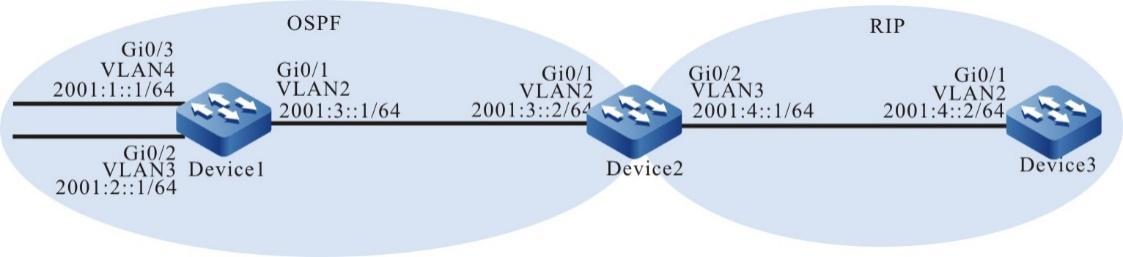
Figura 6 -2 Rede para configurar RIPng para redistribuir a rota
Etapas de configuração
- Passo 1: Crie VLANs e adicione portas às VLANs necessárias. (Omitido)
- Passo 2: Configure o endereço IPv6 de uma interface (omitido).
- Passo 3: Configurar IPv6 OSPF .
# Configurar dispositivo1.
Device1#configure terminalDevice1(config)#ipv6 router ospf 100Device1(config-ospf6)# router-id 1.1.1.1Device1(config-ospf6)#exitDevice1(config)#interface vlan2Device1(config-if-vlan2)#ipv6 router ospf tag 100 area 0Device1(config-if-vlan2)#exitDevice1(config)#interface vlan3Device1(config-if-vlan3)#ipv6 router ospf tag 100 area 0Device1(config-if-vlan3)#exitDevice1(config)#interface vlan4Device1(config-if-vlan4)#ipv6 router ospf tag 100 area 0Device1(config-if-vlan4)#exit
# Configurar dispositivo2.
Device2#configure terminalDevice2(config)#ipv6 router ospf 100Device2(config-ospf6)#router-id 2.2.2.2Device2(config-ospf6)#exitDevice2(config)#interface vlan2Device2(config-if-vlan2)#ipv6 router ospf tag 100 area 0Device2(config-if-vlan2)#exit
#Consulte a tabela de rotas IPv6 do Device2.
Device2#show ipv6 routeCodes: C - Connected, L - Local, S - static, R - RIP, B - BGP, i-ISISU - Per-user Static routeO - OSPF, OE-OSPF External, M - ManagementL ::1/128 [0/0]via ::, 4d:00:09:49, lo0O 2001:1::/64 [110/2]via fe80::201:7aff:fe01:204, 00:12:16, vlan2O 2001:2::/64 [110/2]via fe80::201:7aff:fe01:204, 00:12:16, vlan2C 2001:3::/64 [0/0]via ::, 00:19:51, vlan2L 2001:3::2/128 [0/0]via ::, 00:19:50, lo0C 2001:4::/64 [0/0]via ::, 00:45:13, vlan3L 2001:4::1/128 [0/0]via ::, 00:45:12, lo0
De acordo com a tabela de roteamento, você pode ver que Device2 aprendeu a rota IPv6 OSPF anunciada por Device1.
- Passo 4: Configurar RIPng.
# Configurar dispositivo2.
Device2(config)#ipv6 router rip 100Device2(config-ripng)#exitDevice2(config)#interface vlan3Device2(config-if-vlan3)#ipv6 rip enable 100Device2(config-if-vlan3)#exit
# Configurar dispositivo3.
Device3#configure terminalDevice3(config)#ipv6 router rip 100Device3(config-ripng)#exitDevice3(config)#interface vlan2Device3(config-if-vlan2)#ipv6 rip enable 100Device3(config-if-vlan2)#exit
- Passo 5: Configure a política de roteamento.
# No Device2, configure o mapa de rotas para invocar a lista de prefixos para corresponder a 2001:1::/64 e filtrar 2001:2::/64 .
Device2(config)#ipv6 prefix-list OSPF permit 2001:1::/64Device2(config)#route-map OSPFtoRIPDevice2(config-route-map)#match ipv6 address prefix-list OSPFDevice2(config-route-map)#exit
Ao configurar uma política de roteamento, você pode criar uma regra de filtragem com base em uma lista de prefixos ou ACL. A lista de prefixos pode corresponder precisamente às máscaras de roteamento, enquanto a ACL não pode corresponder às máscaras de roteamento.
- Passo 6: Configure o RIPng para redistribuir as rotas IPv6 OSPF.
# Configure o RIPng para redistribuir as rotas IPv6 OSPF.
Device2(config)#ipv6 router rip 100Device2(config-ripng)#redistribute ospf 100 route-map OSPFtoRIPDevice2(config-ripng)#exit
- Passo 7: Confira o resultado.
# Consulta o banco de dados RIPng do Device2.
Device2#show ipv6 rip databaseType : N - Network interface, L - Learn, R - Redistribute, D - Default config,S - Static configProto: C - connected, S - static, R - RIP, O - OSPF, E - IRMP,o - SNSP, B - BGP, i-ISISRIPng process 100 routing database (VRF Kernel, Counter 2):[Type/Proto][R/O] 2001:1::/64 metric 1via vlan2, fe80::201:7aff:fe01:204, no expires[N/C] 2001:4::/64 metric 1, installedvia vlan3, ::, no expires
# Consulta a tabela de rotas IPv6 de Device3.
Device3#show ipv6 routeCodes: C - Connected, L - Local, S - static, R - RIP, B - BGP, i-ISISU - Per-user Static routeO - OSPF, OE-OSPF External, M - ManagementL ::1/128 [0/0]via ::, 2w0d:20:00:11, lo0R 2001:1::/64 [120/2]via fe80::201:7aff:fec3:38a5, 02:50:14, vlan2C 2001:4::/64 [0/0]via ::, 03:56:24, vlan2L 2001:4::2/128 [0/0]via ::, 03:56:23, lo0
Ao consultar o banco de dados de Device2 e a tabela de rotas de Device3, verifica- se que a rota em Device2 2001:1::/64 é redistribuída para RIP ng e é anunciada com sucesso para Device3, enquanto a rota 2001: 2 :: /64 foi filtrado com sucesso.
Em um aplicativo real, se houver dois ou mais roteadores de limite AS, é recomendável não redistribuir rotas entre diferentes protocolos de roteamento. Se a redistribuição de rota precisar ser configurada, você deverá configurar políticas de controle de rota, como filtragem de rota e resumo de filtragem nos roteadores de limite AS para evitar loops de roteamento.
Configurar deslocamento de métrica RIPng
Requisitos de rede
- Device1, Device2, Device3 e Device4 executam o protocolo RIPng e se interconectam.
- Device1 aprende a rota 200 1:5::/64 de Device2 e Device3.
- Em Device1, defina o deslocamento métrico de rota na direção de recebimento para que Device1 selecione a rota anunciada por Device2 com prioridade.
Topologia de rede
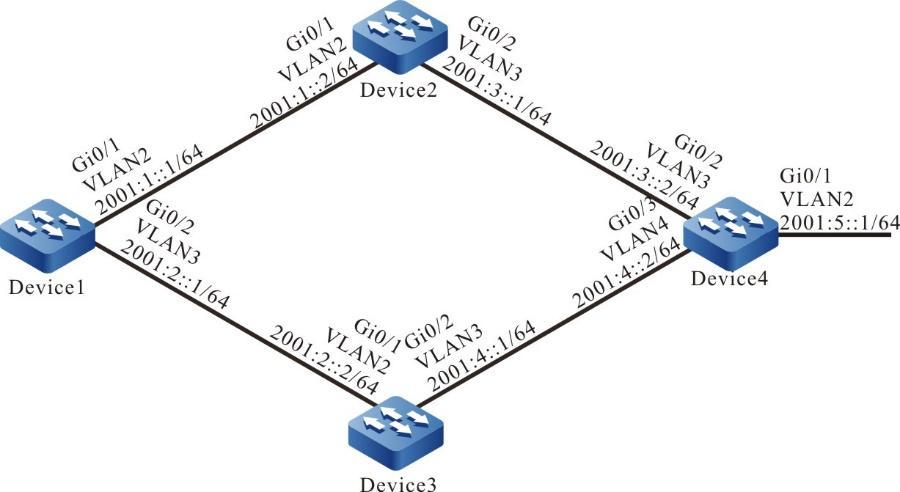
Figura 6 -3 Rede para configurar o deslocamento da métrica RIPng
Etapas de configuração
- Passo 1: Crie VLANs e adicione portas às VLANs necessárias. (Omitido)
- Passo 2: Configure o endereço IPv6 de uma interface (omitido).
- Passo 3: Configurar RIPng.
# Configurar dispositivo1.
Device1#configure terminalDevice1(config)#ipv6 router rip 100Device1(config-ripng)#exitDevice1(config)#interface vlan2Device1(config-if-vlan2)#ipv6 rip enable 100Device1(config-if-vlan2)#exitDevice1(config)#interface vlan3Device1(config-if-vlan3)#ipv6 rip enable 100Device1(config-if-vlan3)#exit
# Configurar dispositivo2.
Device2#configure terminalDevice2(config)#ipv6 router rip 100Device2(config-ripng)#exitDevice2(config)#interface vlan2Device2(config-if-vlan2)#ipv6 rip enable 100Device2(config-if-vlan2)#exitDevice2(config)#interface vlan3Device2(config-if-vlan3)#ipv6 rip enable 100Device2(config-if-vlan3)#exit
# Configurar dispositivo3.
Device3#configure terminalDevice3(config)#ipv6 router rip 100Device3(config-ripng)#exitDevice3(config)#interface vlan2Device3(config-if-vlan2)#ipv6 rip enable 100Device3(config-if-vlan2)#exitDevice3(config)#interface vlan3Device3(config-if-vlan3)#ipv6 rip enable 100Device3(config-if-vlan3)#exit
# Configurar dispositivo4.
Device4#configure terminalDevice4(config)#ipv6 router rip 100Device4(config-ripng)#exitDevice4(config)#interface vlan2Device4(config-if-vlan2)#ipv6 rip enable 100Device4(config-if-vlan2)#exitDevice4(config)#interface vlan3Device4(config-if-vlan3)#ipv6 rip enable 100Device4(config-if-vlan3)#exitDevice4(config)#interface vlan4Device4(config-if-vlan4)#ipv6 rip enable 100Device4(config-if-vlan4)#exit
# Visualize a tabela de rotas IPv6 do Device1.
Device1#show ipv6 routeCodes: C - Connected, L - Local, S - static, R - RIP, B - BGP, i-ISISU - Per-user Static routeO - OSPF, OE-OSPF External, M - ManagementL ::1/128 [0/0]via ::, 2w5d:06:21:24, lo0C 2001:1::/64 [0/0]via ::, 00:02:05, vlan2L 2001:1::1/128 [0/0]via ::, 00:02:04, lo0C 2001:2::/64 [0/0]via ::, 00:02:02, vlan3L 2001:2::1/128 [0/0]via ::, 00:02:01, lo0R 2001:3::/64 [120/2]via fe80::201:7aff:fec3:38a4, 00:02:03, vlan2R 2001:4::/64 [120/2]via fe80::201:7aff:fe11:2214, 00:00:48, vlan3R 2001:5::/64 [120/3]via fe80::201:7aff:fec3:38a4, 00:02:03, vlan2[120/3]via fe80::201:7aff:fe11:2214, 00:00:48, vlan3
Na tabela de rotas de Device1, você pode ver duas rotas para 2001:5::/64.
- Passo 4: Configure a lista de acesso.
Device1(config)#ipv6 access-list extended RIPngDevice1(config-v6-list)#permit 10 2001:5::/64 anyDevice1(config-v6-list)#commitDevice1(config-v6-list)#exit
- Passo 5: Configure um deslocamento métrico.
# No Device1, configure a lista de deslocamento métrico e aumente a métrica da rota que foi aprendida da interface vlan3 e corresponde A C L a 3.
Device1(config)# ipv6 router rip 100Device1(config-ripng)#offset-list RIPng in 3 vlan3Device1(config-ripng)#exit
- Passo 6: Confira o resultado.
# Visualize a tabela de rotas IPv6 do Device1.
Device1#show ipv6 routeCodes: C - Connected, L - Local, S - static, R - RIP, B - BGP, i-ISISU - Per-user Static routeO - OSPF, OE-OSPF External, M - ManagementL ::1/128 [0/0]via ::, 2w5d:06:34:28, lo0C 2001:1::/64 [0/0]via ::, 00:15:09, vlan2L 2001:1::1/128 [0/0]via ::, 00:15:08, lo0C 2001:2::/64 [0/0]via ::, 00:15:06, vlan3L 2001:2::1/128 [0/0]via ::, 00:15:05, lo0R 2001:3::/64 [120/2]via fe80::201:7aff:fec3:38a4, 00:03:10, vlan2R 2001:4::/64 [120/2]via fe80::201:7aff:fe11:2214, 00:03:10, vlan3R 2001:5::/64 [120/3]via fe80::201:7aff:fec3:38a4, 00:03:10, vlan2
De acordo com a tabela de roteamento de Device1, a interface de saída do próximo salto da rota 2001:5::/64 é apenas vlan2, indicando que Device1 selecionou a rota anunciada por Device2 com prioridade.
A lista de deslocamento métrico de rota pode ser aplicada a todas as interfaces ou a uma interface especificada e pode ser usada na direção de recebimento ou publicidade.
Configurar filtragem de rota RIPng
Requisitos de rede
- Execute RIPng entre Device1 e Device2 para interação de rota.
- Device1 aprendeu as duas rotas 2001:2::/64 e 2001:3::/64 anunciadas por Device2 e, em seguida, a rota 2001:3::/64 é filtrada na direção de publicidade de Device2.
Topologia de rede
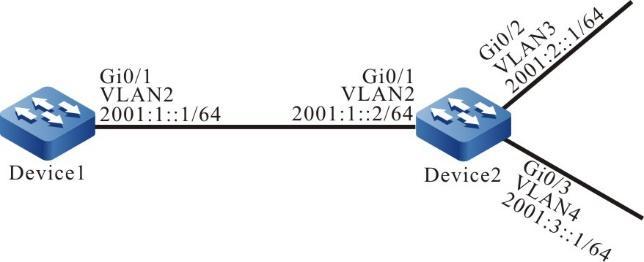
Figura 6 -4 Rede para configurar a filtragem de rota RIPng
Etapas de configuração
- Passo 1: Crie VLANs e adicione portas às VLANs necessárias. (Omitido)
- Passo 2: Configure o endereço IPv6 de uma interface (omitido).
- Passo 3: Configurar RIPng.
# Configurar dispositivo1.
Device1#configure terminalDevice1(config)#ipv6 router rip 100Device1(config-ripng)#exitDevice1(config)#interface vlan2Device1(config-if-vlan2)#ipv6 rip enable 100Device1(config-if-vlan2)#exit
# Configurar dispositivo2.
Device2#configure terminalDevice2(config)#ipv6 router rip 100Device2(config-ripng)#exitDevice2(config)#interface vlan2Device2(config-if-vlan2)#ipv6 rip enable 100Device2(config-if-vlan2)#exitDevice2(config)#interface vlan3Device2(config-if-vlan3)#ipv6 rip enable 100Device2(config-if-vlan3)#exitDevice2(config)#interface vlan4Device2(config-if-vlan4)#ipv6 rip enable 100Device2(config-if-vlan4)#exit
# Visualize a tabela de rotas IPv6 do Device1.
Device1#show ipv6 routeCodes: C - Connected, L - Local, S - static, R - RIP, B - BGP, i-ISISU - Per-user Static routeO - OSPF, OE-OSPF External, M - ManagementL ::1/128 [0/0]via ::, 2w5d:02:47:44, lo0C 2001:1::/64 [0/0]via ::, 00:56:34, vlan2L 2001:1::1/128 [0/0]via ::, 00:56:32, lo0R 2001:2::/64 [120/2]via fe80::201:7aff:fec3:38a4, 00:27:11, vlan2R 2001:3::/64 [120/2]via fe80::201:7aff:fec3:38a4, 00:27:11, vlan2
Você pode ver que o Device1 aprendeu as duas rotas anunciadas pelo Device2.
- Passo 4: Configure a lista de prefixos IPv6.
Device2(config)#ipv6 prefix-list RIPng deny 2001:3::/64- Passo 5: Configure a filtragem de rota.
# Configurar filtragem de rotas na direção de saída da interface vlan2 do Device2.
Device2(config)#ipv6 router rip 100Device2(config-ripng)#distribute-list prefix RIPng out vlan2Device2(config-ripng)#exit
- Passo 6: Confira o resultado.
#Visualize a tabela de rotas IPv6 de Device1.
Device1#show ipv6 routeCodes: C - Connected, L - Local, S - static, R - RIP, B - BGP, i-ISISU - Per-user Static routeO - OSPF, OE-OSPF External, M - ManagementL ::1/128 [0/0]via ::, 2w5d:03:03:49, lo0C 2001:1::/64 [0/0]via ::, 01:12:39, vlan2L 2001:1::1/128 [0/0]via ::, 01:12:38, lo0R 2001:2::/64 [120/2]via fe80::201:7aff:fec3:38a4, 00:43:16, vlan2
De acordo com a tabela de roteamento, Device2 não anuncia a rota 2001:3::/64 para Device1, mas a rota é excluída da tabela de roteamento de Device1 somente após o tempo limite da rota.
A lista de distribuição pode ser aplicada a todas as interfaces ou a uma interface especificada e pode ser usada na direção de recebimento ou publicidade.
Configurar filtragem de rota RIPng
Requisitos de rede
- Execute RIPng entre Device1 e Device2 para interação de rota.
- Device1 aprendeu as duas rotas 2001:2::/64 e 2001:3::/64 anunciadas por Device2 e, em seguida, a rota 2001:3::/64 é filtrada na direção de publicidade de Device2.
Topologia de rede
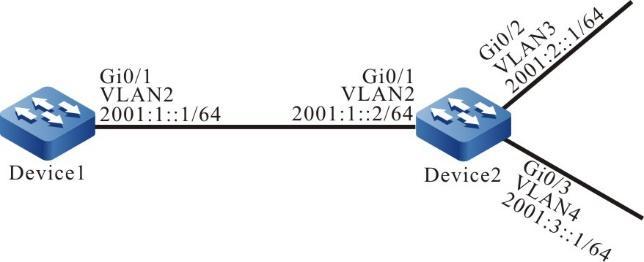
Figura 6 -4 Rede para configurar a filtragem de rota RIPng
Etapas de configuração
- Passo 1: Crie VLANs e adicione portas às VLANs necessárias. (Omitido)
- Passo 2: Configure o endereço IPv6 de uma interface (omitido).
- Passo 3: Configurar RIPng.
# Configurar dispositivo1.
Device1#configure terminalDevice1(config)#ipv6 router rip 100Device1(config-ripng)#exitDevice1(config)#interface vlan2Device1(config-if-vlan2)#ipv6 rip enable 100Device1(config-if-vlan2)#exit
# Configurar dispositivo2.
Device2#configure terminalDevice2(config)#ipv6 router rip 100Device2(config-ripng)#exitDevice2(config)#interface vlan2Device2(config-if-vlan2)#ipv6 rip enable 100Device2(config-if-vlan2)#exitDevice2(config)#interface vlan3Device2(config-if-vlan3)#ipv6 rip enable 100Device2(config-if-vlan3)#exitDevice2(config)#interface vlan4Device2(config-if-vlan4)#ipv6 rip enable 100Device2(config-if-vlan4)#exit
# Visualize a tabela de rotas IPv6 do Device1.
Device1#show ipv6 routeCodes: C - Connected, L - Local, S - static, R - RIP, B - BGP, i-ISISU - Per-user Static routeO - OSPF, OE-OSPF External, M - ManagementL ::1/128 [0/0]via ::, 2w5d:02:47:44, lo0C 2001:1::/64 [0/0]via ::, 00:56:34, vlan2L 2001:1::1/128 [0/0]via ::, 00:56:32, lo0R 2001:2::/64 [120/2]via fe80::201:7aff:fec3:38a4, 00:27:11, vlan2R 2001:3::/64 [120/2]via fe80::201:7aff:fec3:38a4, 00:27:11, vlan2
Você pode ver que o Device1 aprendeu as duas rotas anunciadas pelo Device2.
- Passo 4: Configure a lista de prefixos IPv6.
Device2(config)#ipv6 prefix-list RIPng deny 2001:3::/64- Passo 5: Configure a filtragem de rota.
# Configurar filtragem de rotas na direção de saída da interface vlan2 do Device2.
Device2(config)#ipv6 router rip 100Device2(config-ripng)#distribute-list prefix RIPng out vlan2Device2(config-ripng)#exit
- Passo 6: Confira o resultado.
#Visualize a tabela de rotas IPv6 de Device1.
Device1#show ipv6 routeCodes: C - Connected, L - Local, S - static, R - RIP, B - BGP, i-ISISU - Per-user Static routeO - OSPF, OE-OSPF External, M - ManagementL ::1/128 [0/0]via ::, 2w5d:03:03:49, lo0C 2001:1::/64 [0/0]via ::, 01:12:39, vlan2L 2001:1::1/128 [0/0]via ::, 01:12:38, lo0R 2001:2::/64 [120/2]via fe80::201:7aff:fec3:38a4, 00:43:16, vlan2
De acordo com a tabela de roteamento, Device2 não anuncia a rota 2001:3::/64 para Device1, mas a rota é excluída da tabela de roteamento de Device1 somente após o tempo limite da rota.
A lista de distribuição pode ser aplicada a todas as interfaces ou a uma interface especificada e pode ser usada na direção de recebimento ou publicidade.
Configurar resumo da rota RIPng
Requisitos de rede
- Device1, Device2, Device3 e Device4 executam o protocolo RIPng para a interação de rota.
- Device1 aprendeu duas rotas 2001:4:1:1::/64 e 2001:4:1:2::/64 de Device2. Para reduzir o tamanho da tabela de rotas, Device2 precisa anunciar a rota de resumo das duas rotas para Device1.
Topologia de rede
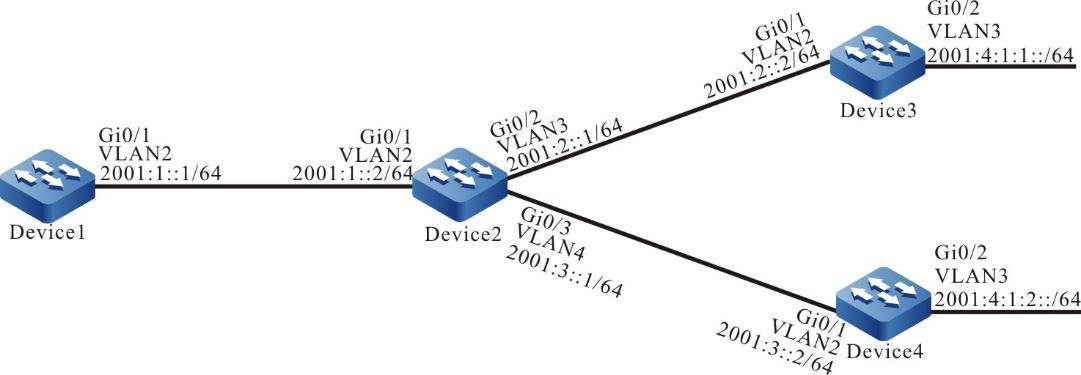
Figura 6 -5 Rede para configurar o resumo da rota RIPng
Etapas de configuração
- Passo 1: Crie VLANs e adicione portas às VLANs necessárias. (Omitido)
- Passo 2: Configure o endereço IPv6 de uma interface (omitido).
- Passo 3: Configurar RIPng.
# Configurar dispositivo1.
Device1#configure terminalDevice1(config)#ipv6 router rip 100Device1(config-ripng)#exitDevice1(config)#interface vlan2Device1(config-if-vlan2)#ipv6 rip enable 100Device1(config-if-vlan2)#exit
# Configurar dispositivo2.
Device2#configure terminalDevice2(config)#ipv6 router rip 100Device2(config-ripng)#exitDevice2(config)#interface vlan2Device2(config-if-vlan2)#ipv6 rip enable 100Device2(config-if-vlan2)#exitDevice2(config)#interface vlan3Device2(config-if-vlan3)#ipv6 rip enable 100Device2(config-if-vlan3)#exitDevice2(config)#interface vlan4Device2(config-if-vlan4)#ipv6 rip enable 100Device2(config-if-vlan4)#exit
# Configurar dispositivo3.
Device3#configure terminalDevice3(config)#ipv6 router rip 100Device3(config-ripng)#exitDevice3(config)#interface vlan2Device3(config-if-vlan2)#ipv6 rip enable 100Device3(config-if-vlan2)#exitDevice3(config)#interface vlan3Device3(config-if-vlan3)#ipv6 rip enable 100Device3(config-if-vlan3)#exit
# Configurar dispositivo4.
Device4#configure terminalDevice4(config)#ipv6 router rip 100Device4(config-ripng)#exitDevice4(config)#interface vlan2Device4(config-if-vlan2)#ipv6 rip enable 100Device4(config-if-vlan2)#exitDevice4(config)#interface vlan3Device4(config-if-vlan3)#ipv6 rip enable 100Device4(config-if-vlan3)#exit
# Visualize a tabela de rotas IPv6 do Device1.
Device1#show ipv6 routeCodes: C - Connected, L - Local, S - static, R - RIP, B - BGP, i-ISISU - Per-user Static routeO - OSPF, OE-OSPF External, M - ManagementL ::1/128 [0/0]via ::, 2w5d:02:27:40, lo0C 2001:1::/64 [0/0]via ::, 00:36:29, vlan2L 2001:1::1/128 [0/0]via ::, 00:36:28, lo0R 2001:2::/64 [120/2]via fe80::201:7aff:fec3:38a4, 00:07:06, vlan2R 2001:3::/64 [120/2]via fe80::201:7aff:fec3:38a4, 00:07:06, vlan2R 2001:4:1:1::/64 [120/3]via fe80::201:7aff:fec3:38a4, 00:07:06, vlan2R 2001:4:1:2::/64 [120/3]via fe80::201:7aff:fec3:38a4, 00:06:55, vlan2
- Passo 4: Configure o resumo da rota da interface.
# No Device2, configure a rota de resumo 2001: 4 : 1 ::/48.
Device2(config)#interface vlan2Device2(config-if-vlan2)#ipv6 rip summary-address 2001:4:1::/48Device2(config-if-vlan2)#exit
- Passo 5: Confira o resultado.
# Visualize a tabela de rotas IPv6 do Device1.
Device1#show ipv6 routeCodes: C - Connected, L - Local, S - static, R - RIP, B - BGP, i-ISISU - Per-user Static routeO - OSPF, OE-OSPF External, M - ManagementL ::1/128 [0/0]via ::, 2w5d:02:35:44, lo0C 2001:1::/64 [0/0]via ::, 00:44:33, vlan2L 2001:1::1/128 [0/0]via ::, 00:44:32, lo0R 2001:2::/64 [120/2]via fe80::201:7aff:fec3:38a4, 00:15:10, vlan2R 2001:3::/64 [120/2]via fe80::201:7aff:fec3:38a4, 00:15:10, vlan2R 2001:4:1::/48 [120/3]via fe80::201:7aff:fec3:38a4, 00:05:19, vlan2
Você pode ver que Device1 aprendeu a rota de resumo 2001: 4 : 1 ::/48 anunciada por Device2, mas as duas rotas detalhadas podem ser excluídas da tabela de rotas somente após o tempo limite.
Configurar Interface RIPng Passiva
Requisitos de rede
- RIPng é executado entre Device1 e Device2 para interação de rota.
- Em Device1, configure uma interface passiva, que não envia pacotes de atualização para Device2.
Topologia de rede

Figura 6 -6 Rede para configurar uma interface passiva RIPng
Etapas de configuração
- Passo 1: Crie VLANs e adicione portas às VLANs necessárias. (Omitido)
- Passo 2: Configure o endereço IPv6 de uma interface (omitido).
- Passo 3: Configurar RIPng.
# Configurar dispositivo1.
Device1#configure terminalDevice1(config)#ipv6 router rip 100Device1(config-ripng)#exitDevice1(config)#interface vlan2Device1(config-if-vlan2)#ipv6 rip enable 100Device1(config-if-vlan2)#exitDevice1(config)#interface vlan3Device1(config-if-vlan3)#ipv6 rip enable 100Device1(config-if-vlan3)#exit
# Configurar dispositivo2.
Device2#configure terminalDevice2(config)#ipv6 router rip 100Device2(config-ripng)#exitDevice2(config)#interface vlan2Device2(config-if-vlan2)#ipv6 rip enable 100Device2(config-if-vlan2)#exitDevice2(config)#interface vlan3Device2(config-if-vlan3)#ipv6 rip enable 100Device2(config-if-vlan3)#exit
# Visualize a tabela de rotas IPv6 do Device1.
Device1#show ipv6 routeCodes: C - Connected, L - Local, S - static, R - RIP, B - BGP, i-ISISU - Per-user Static routeO - OSPF, OE-OSPF External, M - ManagementL ::1/128 [0/0]via ::, 2w4d:19:31:05, lo0C 2001:1::/64 [0/0]via ::, 00:21:42, vlan2L 2001:1::1/128 [0/0]via ::, 00:21:40, lo0C 2001:2::/64 [0/0]via ::, 00:21:34, vlan3L 2001:2::1/128 [0/0]via ::, 00:21:33, lo0R 2001:3::/64 [120/2]via fe80::201:7aff:fec3:38a4, 00:11:19, vlan3
# Consulta a tabela de rotas IPv6 de Device2.
Device2#show ipv6 routeCodes: C - Connected, L - Local, S - static, R - RIP, B - BGP, i-ISISU - Per-user Static routeO - OSPF, OE-OSPF External, M - ManagementL ::1/128 [0/0]via ::, 3d:22:39:31, lo0R 2001:1::/64 [120/2]via fe80::201:7aff:fe01:204, 00:12:00, vlan2C 2001:2::/64 [0/0]via ::, 00:30:46, vlan2L 2001:2::2/128 [0/0]via ::, 00:30:45, lo0C 2001:3::/64 [0/0]via ::, 00:29:12, vlan3L 2001:3::1/128 [0/0]via ::, 00:29:11, lo0
- Passo 4: Configure uma interface passiva.
# Configurar dispositivo1.
Device1(config)#interface vlan3Device1(config-if-vlan3)#ipv6 rip passiveDevice1(config-if-vlan3)#exit
vlan3 de Device1 está configurado como uma interface passiva, que não envia pacotes de atualização para Device2, mas ainda pode receber pacotes de atualização.
- Passo 5: Confira o resultado.
# Visualize a tabela de rotas IPv6 do Device1.
Device1#show ipv6 routeCodes: C - Connected, L - Local, S - static, R - RIP, B - BGP, i-ISISU - Per-user Static routeO - OSPF, OE-OSPF External, M - ManagementL ::1/128 [0/0]via ::, 2w4d:19:55:37, lo0C 2001:1::/64 [0/0]via ::, 00:46:14, vlan2L 2001:1::1/128 [0/0]via ::, 00:46:12, lo0C 2001:2::/64 [0/0]via ::, 00:46:06, vlan3L 2001:2::1/128 [0/0]via ::, 00:46:05, lo0R 2001:3::/64 [120/2]via fe80::201:7aff:fec3:38a4, 00:35:51, vlan3
O Route 2001:3::/6 4 ainda é mantido no Device1. No Device2, depois que a rota RIPng expira e é excluída, a rota 2001:1::/6 4 é excluída da tabela de roteamento.
# Consulta a tabela de rotas IPv6 de Device2.
Device2#show ipv6 routeCodes: C - Connected, L - Local, S - static, R - RIP, B - BGP, i-ISISU - Per-user Static routeO - OSPF, OE-OSPF External, M - ManagementL ::1/128 [0/0]via ::, 3d:23:05:24, lo0C 2001:2::/64 [0/0]via ::, 00:56:39, vlan2L 2001:2::2/128 [0/0]via ::, 00:56:38, lo0C 2001:3::/64 [0/0]via ::, 00:55:05, vlan3L 2001:3::1/128 [0/0]via ::, 00:55:04, lo0
OSPF
Visão geral
Open Shortest Path First (OSPF) é um protocolo de roteamento dinâmico baseado em status de link. Ele usa o algoritmo Shortest Path First (SPF) de Dijkstra para calcular rotas dentro de um único Sistema Autônomo (AS).
OSPF, que é desenvolvido pela Internet Engineering Task Force (IETF), resolve os problemas de convergência lenta e responsabilidade para formar loops para rotas de vetor de distância. É aplicável a redes de médio e grande porte. Atualmente, a versão 2 do OSPF está disponível. Ele está em conformidade com RFC2328 e suporta funções estendidas OSPF definidas em outros RFCs relacionados.
No OSPF, cada dispositivo mantém um banco de dados que descreve o status do link de uma rede AS. Os bancos de dados de dispositivos na mesma área são os mesmos. Depois que os bancos de dados estiverem completamente sincronizados, cada dispositivo assume a si mesmo como raiz e usa o algoritmo SPF para calcular a árvore de caminho mais curto sem loops para descrever os caminhos mais curtos que conhece para chegar a cada destino. Em seguida, cada dispositivo constrói sua tabela de roteamento com base na árvore do caminho mais curto.
As principais características do OSPF incluem:
- Convergência rápida: Após a alteração da topologia da rede, ela envia um pacote de atualização imediatamente para que a alteração seja sincronizada no AS.
- Sem loop: o OSPF executa o SPF para calcular rotas com base no banco de dados de status do link. O algoritmo garante que nenhum loop de roteamento seja formado.
- Divisão de áreas: OSPF permite dividir um AS em várias áreas para reduzir a ocupação da largura de banda da rede, possibilitando a construção de uma rede em camadas.
- Suporte de autenticação: Assim que um dispositivo OSPF recebe um pacote de protocolo de roteamento, ele verifica as informações de autenticação contidas no pacote para evitar vazamento de informações ou ataques maliciosos na rede.
- Suporta sub-rede com comprimentos diferentes: As rotas anunciadas pelo OSPF carregam máscaras de rede para suportar sub-redes com comprimentos diferentes.
- Suporte ao balanceamento de carga: OSPF oferece suporte a várias rotas equivalentes para o mesmo destino.
Configuração da Função OSPF
Tabela 7 -1 Lista de Funções OSPF
| Tarefas de configuração | |
| Configure as funções básicas do OSPF. | Habilite OSPF. |
| Configurar áreas OSPF. | Configure uma área OSPF NSSA.
Configure uma área de stub OSPF. Configure um link virtual OSPF. |
| Configure o tipo de rede OSPF. | Configure o tipo de rede de uma interface OSPF para
transmissão.
Configure o tipo de rede de uma interface OSPF para P2P. Configure o tipo de rede de uma interface OSPF para NBMA. Configure o tipo de rede de uma interface OSPF para P2MP. |
| Configure a autenticação de rede OSPF. | Configure a autenticação de área OSPF.
Configure a autenticação da interface OSPF. |
| Configure a geração de rotas OSPF. | Configure o OSPF para redistribuir rotas.
Configure a rota OSPF padrão. Configure a rota do host OSPF. |
| Configure o controle de rota OSPF. | Configure o resumo da rota em rotas OSPF entre áreas.
Configure o resumo da rota externa OSPF. Configure a filtragem de rotas em rotas OSPF entre áreas. Configure a filtragem de rota externa OSPF. Configure a filtragem de instalação de rota OSPF. Configure o valor de custo de uma interface OSPF. Configure a largura de banda de referência OSPF. Configure a distância administrativa OSPF. Configure o número máximo de rotas de balanceamento de carga OSPF. Configure o OSPF para ser compatível com RFC1583. |
| Configure a otimização de rede OSPF. | Configure o tempo de atividade de um vizinho OSPF.
Configure uma interface passiva OSPF. Configure um circuito de demanda OSPF. Configure a prioridade de uma interface OSPF. Configure o MTU de uma interface OSPF. Configure o atraso de transmissão LSA de uma interface OSPF. Configure a retransmissão OSPF LSA. Configure o OSPF para evitar inundação de LSA. Configure o tempo de cálculo OSPF SPF. Configure o estouro do banco de dados OSPF. |
| Configure o OSPF para coordenar com o BFD. | Configure o OSPF para coordenar com o BFD. |
| Configurar OSPF GR | Configurar reinicializador OSPF GR
Configurar o Auxiliar OSPF GR |
Configurar funções básicas do OSPF
Antes de configurar as funções OSPF, você deve primeiro habilitar o protocolo OSPF antes que as outras funções entrem em vigor.
Condições de configuração
Antes de configurar as funções básicas do OSPF, certifique-se de que:
- O protocolo da camada de link foi configurado para garantir a comunicação normal na camada de link.
- Os endereços IP da interface foram configurados para que os nós vizinhos sejam alcançáveis na camada de rede.
Ativar OSPF
Para habilitar o OSPF, você deve criar um processo OSPF, especificar o intervalo de endereços das redes às quais o processo está associado e especificar a área à qual o intervalo de endereços pertence. Se o endereço IP de uma interface estiver no segmento de rede de uma área, a interface pertence à área e a função OSPF está habilitada, e o OSPF anuncia a rota direta da interface.
Um dispositivo que executa OSPF deve ter um Router ID, que é usado para identificar exclusivamente um dispositivo em um OSPF AS. Você deve garantir que os IDs do roteador sejam exclusivos em um AS; caso contrário, a configuração de vizinhos e o aprendizado de rotas são afetados. Um Router ID pode ser especificado quando o processo OSPF é criado. Se o ID do roteador não for especificado, ele poderá ser escolhido de acordo com as seguintes regras:
- Selecione o maior endereço IP dos endereços IP da interface de loopback como o ID do roteador.
- Se nenhuma interface de loopback estiver configurada com um endereço IP, selecione o maior endereço IP dos endereços IP de outras interfaces como a ID do roteador.
- Somente quando uma interface está no status UP, o endereço IP da interface pode ser eleito como o Router ID.
OSPF suporta vários processos, que são identificados por diferentes números de processo. Os processos são independentes uns dos outros e não afetam uns aos outros.
Tabela 7 -2 Ativando OSPF
| Etapa | Comando | Descrição |
| Entre no modo de configuração global. | configure terminal | - |
| Crie um processo OSPF e entre no modo de configuração OSPF. | router ospf process-id [ vrf vrf-name ] | Obrigatório. Habilite o processo OSPF ou habilite o processo OSPF do VRF. Por padrão, o OSPF está desabilitado. Se você habilita o OSPF do VRF, o processo OSPF que pertence a um VRF pode gerenciar somente interfaces sob o VRF. |
| Configure segmentos de rede cobertos por uma área OSPF. | network ip-address wildcard-mask area area-id | Obrigatório. Por padrão, uma interface não pertence a nenhum processo ou área OSPF. Uma interface n só pode pertencer a um processo e área OSPF. |
| Configure o Router ID do processo OSPF. | router-id ip-address | Opcional. Por padrão, gere o Router ID de acordo com a regra de eleição. Modificar o ID do roteador não tornará o vizinho OSPF inválido. Para que o novo ID do Roteador tenha efeito, você precisa redefinir o processo manualmente. |
Configurar áreas OSPF
Para evitar que uma grande quantidade de informações do banco de dados ocupe muita CPU e memória, você pode dividir um OSPF AS em várias áreas. Uma área pode ser identificada com um ID de área de 32 bits, um número decimal no intervalo de 0-4294967295 ou um endereço IP no intervalo de 0.0.0.0-255.255.255.255. A área 0 ou 0.0.0.0 representa uma área de backbone OSPF, enquanto outras áreas diferentes de zero são áreas sem backbone. Todas as informações de roteamento entre as áreas devem ser encaminhadas através da área de backbone. As áreas sem backbone não podem trocar informações de roteamento diretamente.
OSPF define vários tipos de roteadores:
- Roteador interno: Todas as interfaces pertencem aos dispositivos em uma área.
- Area Border Router (ABR): É conectado a dispositivos de diferentes áreas.
- Autonomous System Boundary Router (ASBR): É um dispositivo que introduz rotas externas para o OSPF AS.
Condição de configuração
Antes de configurar uma área OSPF, certifique-se de que:
- Os endereços IP da interface foram configurados para que os nós vizinhos sejam alcançáveis na camada de rede.
- Habilite OSPF.
Configurar uma área OSPF NSSA
A Not-So-Stub-Area (NSSA) não permite a injeção de Type-5 Link State Advertisement (LSA), mas permite a injeção de Type-7 LSA. As rotas externas podem ser introduzidas em uma área NSSA por meio da redistribuição da configuração. O ASBR na área NSSA gera LSAs Tipo-7 e inunda LSAs para a área NSSA. O ABR em uma área NSSA converte LSAs Tipo-7 em LSAs Tipo-5 e inunda os LSAs Tipo-5 convertidos em todo o AS.
A área OSPF NSSA que é configurada usando a área ID de área O comando nssa no-summary é chamado de área totalmente NSSA. Uma área OSPF totalmente NSSA não permite que rotas transversais inundem a área. Neste momento, o ABR gera uma rota padrão e a inunda na área NSSA. Os dispositivos na área NSSA acessam uma rede fora da área por meio da rota padrão.
Tabela 7 -3 Configurando uma área OSPF NSSA
| Etapa | Comando | Descrição |
| Entre no modo de configuração global. | configure terminal | - |
| Entre no modo de configuração OSPF. | router ospf process-id [ vrf vrf-name ] | - |
| Configure uma área NSSA. | area area-id nssa [ [ default-information-originate [ metric metric-value / metric-type type-value ] / no-redistribution / no-summary / translator-role { always | candidate | never } ] | [ translate-always | translate-candidate | translate-never ] ] | Obrigatório. Por padrão, uma área não é uma área NSSA. |
Uma área de backbone não pode ser configurada como uma área NSSA. Todos os dispositivos em uma área NSSA devem ser configurados como áreas NSSA, pois dispositivos com tipos de área diferentes não podem formar relações de vizinhança.
Configurar uma área de stub OSPF
Uma área Stub não permite que uma rota externa fora de um AS inunde a área para reduzir o tamanho do banco de dados de status do link. Depois que uma área é configurada como uma área Stub, o ABR que está localizado na borda Stub gera uma rota padrão e inunda a rota na área Stub. Os dispositivos na área Stub acessam uma rede fora da área por meio da rota padrão.
A área OSPF Stub que é configurada usando a área ID de área toco comando no-summary é chamado de área totalmente Stub. Uma área OSPF totalmente Stub não permite que rotas inter-áreas e rotas externas inundem a área. Os dispositivos na área acessam uma rede fora da área e fora do OSPF AS através da rota padrão.
Tabela 7 -4 Configurando uma área de stub OSPF
| Etapa | Comando | Descrição |
| Entre no modo de configuração global. | configure terminal | - |
| Entre no modo de configuração OSPF. | router ospf process-id [ vrf vrf-name ] | - |
| Configure uma área de stub. | area area-id stub [ no-summary ] | Obrigatório. Por padrão, uma área não é uma área Stub. |
| Configure o ABR na área Stub para gerar o valor de custo da rota padrão. | area area-id default-cost cost-value | Opcional. Por padrão, o ABR da área Stub define o valor de custo da rota padrão para 1. |
Uma área de backbone não pode ser configurada como uma área Stub. Todos os dispositivos em uma área Stub devem ser configurados como áreas Stub, pois dispositivos com tipos de área diferentes não podem formar relações de vizinhança.
Configurar um link virtual OSPF
As áreas sem backbone no OSPF devem sincronizar e trocar dados através da área de backbone. Portanto, todas as áreas que não são de backbone devem permanecer conectadas à área de backbone.
Se o requisito não for atendido em determinados casos, você poderá resolver o problema configurando um link virtual. Depois de configurar um link virtual, você pode configurar um modo de autenticação para o link virtual e modificar o intervalo Hello. Os significados dos parâmetros são os mesmos que os significados do parâmetro de interfaces OSPF comuns.
Tabela 7 -5 Configurando um Link Virtual OSPF
| Etapa | Comando | Descrição |
| Entre no modo de configuração global. | configure terminal | - |
| Entre no modo de configuração OSPF. | router ospf process-id [ vrf vrf-name ] | - |
| Configure um link virtual OSPF. | area transit-area-id virtual-link neighbor-id [ [ authentication [ message-digest | null ] | authentication-key key | message-digest-key key-id md5 key ] / dead-interval seconds hello-interval seconds / retransmit-interval seconds / transmit-delay seconds ] | Obrigatório. Por padrão, nenhum link virtual é criado. |
Um link virtual deve ser configurado entre dois ABRs. Dois ABRs nos quais o link virtual está configurado devem estar na mesma área pública. Essa área também é chamada de área de trânsito do link virtual. A área de trânsito de um link virtual não deve ser uma área Stub ou uma área NSSA.
Configurar o tipo de rede OSPF
De acordo com os tipos de protocolo de link, o OSPF classifica as redes em quatro tipos:
- Rede de transmissão: Quando o protocolo de link da rede é Ethernet ou Interface de dados distribuídos por fibra (FDDI), o tipo de rede OSPF padrão é rede de transmissão.
- Rede ponto a ponto (rede P2P): quando o protocolo de link é protocolo ponto a ponto (PPP), procedimento de acesso de link balanceado (LAPB) ou controle de link de dados de alto nível (HDLC), o tipo de rede OSPF padrão é rede P2P.
- Rede de multi-acesso sem difusão (rede NBMA): Quando o protocolo de link é ATM, frame relay ou X.25, o tipo de rede OSPF padrão é NBMA.
- Rede ponto a multiponto (P2MP): Nenhum protocolo de link será considerado pelo OSPF como a rede P2MP por padrão. Normalmente, a rede NBMA que não está totalmente conectada é configurada como rede OSPF P2MP.
Você pode modificar o tipo de rede de uma interface OSPF de acordo com o requisito real. Os tipos de rede das interfaces através das quais os vizinhos OSPF são configurados devem ser os mesmos; caso contrário, o aprendizado normal de rotas é afetado.
Condição de configuração
Antes de configurar o tipo de rede OSPF, certifique-se de que:
- Os endereços IP da interface foram configurados para que os nós vizinhos sejam alcançáveis na camada de rede.
- Habilite OSPF.
Configurar o tipo de rede de uma interface OSPF para transmissão
Uma rede de transmissão suporta vários dispositivos (mais de dois dispositivos). Esses dispositivos podem trocar informações com todos os dispositivos da rede. O OSPF usa pacotes Hello para descobrir vizinhos dinamicamente.
Tabela 7 -6 Configurando o tipo de rede de uma interface OSPF para transmissão
| Etapa | Comando | Descrição |
| Entre no modo de configuração global. | configure terminal | - |
| Entre no modo de configuração da interface. | interface interface-name | - |
| Configure o tipo de rede de uma interface OSPF para transmissão. | ip ospf network broadcast | Obrigatório. Por padrão, o tipo de rede de uma interface OSPF é determinado pelo protocolo da camada de link. |
Configurar o tipo de rede de uma interface OSPF para P2P
Uma rede P2P é uma rede que consiste em dois dispositivos. Cada dispositivo está localizado em uma extremidade de um link P2P. O OSPF usa pacotes Hello para descobrir vizinhos dinamicamente.
Tabela 7 -7 Configurando o tipo de rede de uma interface OSPF para P2P
| Etapa | Comando | Descrição |
| Entre no modo de configuração global. | configure terminal | - |
| Entre no modo de configuração da interface. | interface interface-name | - |
| Configure o tipo de rede OSPF para P2P. | ip ospf network point-to-point | Obrigatório. Por padrão, o tipo de rede de uma interface OSPF é determinado pelo protocolo da camada de link. |
Configurar o tipo de rede de uma interface OSPF para NBMA
Uma rede NBMA suporta vários dispositivos (mais de dois dispositivos), mas os dispositivos não têm capacidade de transmissão, portanto, você deve especificar um vizinho manualmente.
Tabela 7 -8 Configurando o tipo de rede de uma interface OSPF para NBMA
| Etapa | Comando | Descrição |
| Entre no modo de configuração global. | configure terminal | - |
| Entre no modo de configuração da interface. | interface interface-name | - |
| Configure o tipo de rede OSPF para NBMA. | ip ospf network non-broadcast | Obrigatório. Por padrão, o tipo de rede de uma interface OSPF é determinado pelo protocolo da camada de link. |
| Entre no modo de configuração global. | exit | - |
| Entre no modo de configuração OSPF. | router ospf process-id [ vrf vrf-name ] | - |
| Configure um vizinho para a rede NBMA. | neighbor neighbor-ip-address [ cost cost-value / priority priority-value / poll-interval interval-value ] | Obrigatório. Em uma rede NBMA, um vizinho deve ser especificado manualmente. |
Configurar o tipo de rede de uma interface OSPF para P2MP
Quando uma rede NBMA não está totalmente conectada, você pode configurar seu tipo de rede para P2MP para economizar sobrecarga de rede. Se o tipo de rede estiver configurado para unicast P2MP, você precisará especificar um vizinho manualmente.
Tabela 7 -9 Configurando o tipo de rede de uma interface OSPF para P2MP
| Etapa | Comando | Descrição |
| Entre no modo de configuração global. | configure terminal | - |
| Entre no modo de configuração da interface. | interface interface-name | - |
| Configure o tipo de rede OSPF para P2MP. | ip ospf network point-to-multipoint [ non-broadcast ] | Obrigatório. Por padrão, o tipo de rede de uma interface OSPF é determinado pelo protocolo da camada de link. |
| Entre no modo de configuração global. | exit | - |
| Entre no modo de configuração OSPF. | router ospf process-id [ vrf vrf-name ] | - |
| Configure um vizinho para a rede unicast P2MP. | neighbor neighbor-ip-address [ cost cost-value / priority priority-value / poll-interval interval-value ] | Se o tipo de rede de interface estiver definido como unicast P2MP, é obrigatório. |
Configurar a autenticação de rede OSPF
Para evitar vazamento de informações ou ataques maliciosos a dispositivos OSPF, todas as interações de pacotes entre vizinhos OSPF têm o recurso de autenticação. Os tipos de autenticação incluem: NULL (sem autenticação), autenticação de texto simples , autenticação MD5, autenticação SM3 e autenticação de cadeia de chaves.
Se a autenticação estiver configurada, uma interface OSPF requer autenticação antes de receber pacotes de protocolo OSPF. A interface OSPF recebe apenas pacotes que passaram na autenticação. Portanto, as interfaces OSPF através das quais as relações de vizinhos são configuradas, seus modos de autenticação, IDs de chave e senhas de autenticação devem ser os mesmos.
Um modo de autenticação e uma senha de autenticação são configurados independentemente. Se uma senha de autenticação tiver sido configurada, mas nenhum modo de autenticação estiver configurado, o modo de autenticação correspondente à senha de autenticação será configurado automaticamente.
Um modo de autenticação OSPF pode ser configurado em uma área, interface ou endereço de interface. As prioridades classificadas de baixo para alto incluem: autenticação de área, autenticação de interface e autenticação de endereço de interface. Ou seja, a autenticação de endereço de interface é usada primeiro, depois a autenticação de interface e, finalmente, a autenticação de área.
Condição de configuração
Antes de configurar a autenticação OSPF, certifique-se de que:
- Os endereços IP da interface foram configurados para que os nós vizinhos sejam alcançáveis na camada de rede.
- Habilite OSPF.
Configurar autenticação de área OSPF
Para validar a autenticação de área OSPF, você deve configurar não apenas o modo de autenticação de área, mas também a senha de autenticação correspondente na interface.
Tabela 7 -10 Configurando a autenticação de área OSPF
| Etapa | Comando | Descrição |
| Entre no modo de configuração global. | configure terminal | - |
| Entre no modo de configuração OSPF. | router ospf process-id [ vrf vrf-name ] | - |
| Configure o modo de autenticação de área. | area area-id authentication [ message-digest | key-chain] | Obrigatório. Por padrão, a autenticação de área não está configurada. A palavra-chave message-digest no comando indica autenticação MD5; a palavra chave cadeia de chaves indica a autenticação da cadeia de chaves; caso contrário, a autenticação de texto simples é configurada. |
| Entre no modo de configuração da interface. | interface interface-name | - |
| Configure uma senha para autenticação de texto simples. | ip ospf [ ip-address ] authentication-key { 0 | 7 } password | Obrigatório. Por padrão, nenhuma senha é configurada para autenticação de texto simples. |
| Configure uma senha para autenticação MD5/SM3. | ip ospf [ ip-address ] message-digest-key key-id { md5 | sm3} { 0 | 7 } password | Obrigatório. Por padrão, nenhuma senha é configurada para autenticação MD5/SM3. |
| Configurar a autenticação do chaveiro | ip ospf [ ip-address ] key-chain key-chain name | Obrigatório Por padrão, não configure a autenticação do chaveiro. |
Configurar autenticação de interface OSPF
Se uma interface OSPF tiver vários endereços IP, você poderá definir um modo de autenticação ou uma senha de autenticação para um endereço IP da interface. Se você não especificar um endereço de interface, todos os endereços da interface usarão o modo de autenticação ou a senha de autenticação especificados.
Tabela 7 -11 Configurando a autenticação da interface OSPF
| Etapa | Comando | Descrição |
| Entre no modo de configuração global. | configure terminal | - |
| Entre no modo de configuração da interface. | interface interface-name | - |
| Configure o modo de autenticação da interface. | ip ospf [ ip-address ] authentication [ key-chain | message-digest | null ] | Obrigatório. Por padrão, o modo de autenticação de interface não está configurado. A palavra-chave message-digest no comando indica autenticação MD5 e a palavra-chave null indica nenhuma autenticação; a palavra chave cadeia de chaves indica a autenticação da cadeia de chaves; caso contrário, a autenticação de texto simples é configurada. |
| Configure uma senha para autenticação de texto simples. | ip ospf [ ip-address ] authentication-key { 0 | 7 } password | Obrigatório. Por padrão, nenhuma senha é configurada para autenticação de texto simples. |
| Configure uma senha para autenticação MD5/SM3. | ip ospf [ ip-address ] message-digest-key key-id {md5 | sm3} { 0 | 7 } password | Obrigatório. Por padrão, nenhuma senha é configurada para autenticação MD5/SM3. |
| Configurar a autenticação do chaveiro | ip ospf [ ip-address ] key-chain key-chain name | Obrigatório Por padrão, não configure a autenticação do chaveiro. |
Configurar geração de rota OSPF
O OSPF usa o comando network para cobrir as rotas do segmento de rede conectado diretamente. Ele também pode redistribuir rotas externas ou usar o comando host para adicionar rotas de host.
Condição de configuração
Antes de configurar a geração de rotas OSPF, certifique-se de que:
- Os endereços IP da interface foram configurados para que os nós vizinhos sejam alcançáveis na camada de rede.
- Habilite OSPF.
Configurar o OSPF para redistribuir rotas
Se vários protocolos de roteamento forem executados em um dispositivo, as rotas de outros protocolos poderão ser introduzidas no OSPF por meio da redistribuição. Por padrão, as rotas externas de classe 2 do OSPF são geradas, com a métrica de roteamento 20. Ao introduzir rotas externas por meio de redistribuição, você pode modificar o tipo de rota externa, métrica e campo de tag e configurar a política de roteamento necessária para realizar o controle de rota e gestão.
Tabela 7 -12 Configurando o OSPF para redistribuir rotas
| Etapa | Comando | Descrição |
| Entre no modo de configuração global. | configure terminal | - |
| Entre no modo de configuração OSPF. | router ospf process-id [ vrf vrf-name ] | - |
| Configure o OSPF para redistribuir rotas. | redistribute protocol [ protocol-id ] [ metric metric-value / metric-type metric-type / tag tag-value / route-map route-map-name / match route-type ] | Obrigatório. Por padrão, a redistribuição de rotas não está configurada para OSPF. |
| Configure a métrica das rotas externas OSPF. | default-metric metric-value | Opcional. |
| Configure o número máximo de rotas externas redistribuídas pelo OSPF | redistribute maximum-prefix maximum-prefix-value [threshold-value [warning-only] / warning-only] | Opcional Por padrão, o OSPF não limita o número de rotas externas redistribuídas. |
Se o valor da métrica das rotas externas for configurado usando tanto o redistribute protocol [ protocol-id ] comando metric e o comando default-metric , o valor que é configurado usando o comando anterior tem uma prioridade mais alta.
Configurar a rota OSPF padrão
Depois que uma área OSPF Stub ou uma área totalmente NSSA é configurada, uma rota padrão Tipo 3 é gerada. Para uma área NSSA, nenhuma rota padrão é gerada automaticamente. Você pode usar a área ID de área nssa origem-informação-padrão comando para introduzir uma rota padrão Type-7 para a área NSSA.
O OSPF não pode usar o comando redistribute para introduzir uma rota padrão Tipo-5. Para fazer isso, use o informações padrão originar [ sempre ] comando.
Tabela 7 -13 Configurando a rota OSPF padrão
| Etapa | Comando | Descrição |
| Entre no modo de configuração global. | configure terminal | - |
| Entre no modo de configuração OSPF. | router ospf process-id [ vrf vrf-name ] | - |
| Configure o OSPF para introduzir uma rota padrão. | default-information originate [ always / metric metric-value / metric-type metric-type / route-map route-map-name ] | Obrigatório. Por padrão, nenhuma rota padrão externa é introduzida em um OSPF AS. A métrica padrão da rota padrão introduzida é 1 e o tipo é externo tipo 2. O campo sempre meios para forçar o OSPF AS a gerar uma rota padrão; caso contrário, a rota padrão será gerada somente quando houver uma rota padrão na tabela de roteamento local. |
Configurar a rota de host OSPF
Tabela 7 -14 Configurando a rota de host OSPF
| Etapa | Comando | Descrição |
| Entre no modo de configuração global. | configure terminal | - |
| Entre no modo de configuração OSPF. | router ospf process-id [ vrf vrf-name ] | - |
| Configure a rota do host OSPF. | host ip-address area area-id [ cost cost ] | Obrigatório. Por padrão, nenhuma rota de host é gerada. |
Configurar o controle de rota OSPF
Condição de configuração
Antes de configurar o controle de rota OSPF, certifique-se de que:
- Os endereços IP da interface foram configurados para que os nós vizinhos sejam alcançáveis na camada de rede.
- Habilite OSPF.
Configurar o resumo da rota em rotas OSPF entre áreas
Quando um ABR no OSPF anuncia rotas entre áreas para outras áreas, ele anuncia cada rota separadamente na forma de LSA Tipo 3. Você pode usar a função de resumo de rota entre áreas para resumir alguns segmentos de rede contínuos para formar uma rota de resumo. Em seguida, o ABR anuncia a rota de resumo, reduzindo o tamanho dos bancos de dados OSPF.
Tabela 7 -15 Configurando o resumo de rotas em rotas OSPF entre áreas
| Etapa | Comando | Descrição |
| Entre no modo de configuração global. | configure terminal | - |
| Entre no modo de configuração OSPF. | router ospf process-id [ vrf vrf-name ] | - |
| Configure o resumo da rota em rotas OSPF entre áreas. | area area-id range ip-address/mask-length [ advertise [ cost cost ] | cost cost | not-advertise ] | Obrigatório. Por padrão, um ABR não resume as rotas entre áreas. |
A função de resumo de rotas entre áreas OSPF é válida apenas para ABRs. Por padrão, o valor de custo mínimo entre os valores de custo das rotas no resumo da rota é usado como valor de custo do resumo da rota.
Configurar o resumo da rota externa OSPF
o OSPF redistribui rotas externas, ele anuncia cada rota separadamente na forma de LSA externo. Você pode usar a função de resumo de rota externa para resumir alguns segmentos de rede contínuos para formar uma rota de resumo. Em seguida, o OSPF anuncia a rota de resumo, reduzindo o tamanho dos bancos de dados OSPF.
Se você executar o comando summary-address em um ASBR, poderá resumir todos os LSAs Tipo 5 e LSAs Tipo 7 dentro do intervalo de endereços.
Tabela 7 -16 Configurando o resumo da rota externa OSPF
| Etapa | Comando | Descrição |
| Entre no modo de configuração global. | configure terminal | - |
| Entre no modo de configuração OSPF. | router ospf process-id [ vrf vrf-name ] | - |
| Configure o OSPF para resumir rotas externas. | summary-address ip-address mask [ not-advertise | tag tag-value ] | Obrigatório. Por padrão, um ABR não resume as rotas externas. |
A função de resumo de rota externa OSPF é válida apenas para ASBRs.
Configurar filtragem de rota em rotas OSPF entre áreas
Quando um ABR recebe rotas entre áreas, ele realiza a filtragem na direção de entrada com base em um ACL ou lista de prefixos. Quando o ABR anuncia rotas entre áreas, ele realiza a filtragem na direção de saída com base em um ACL ou lista de prefixos.
Tabela 7 -17 Configurando a filtragem de rota em rotas OSPF entre áreas
| Etapa | Comando | Descrição |
| Entre no modo de configuração global. | configure terminal | - |
| Entre no modo de configuração OSPF. | router ospf process-id [ vrf vrf-name ] | - |
| Configure a filtragem de rotas em rotas OSPF intra-área. | area area-id filter-list { access { access-list-name | access-list-number } | prefix prefix-list-name } { in | out } | Obrigatório. Por padrão, um ABR não filtra rotas entre áreas. |
Na filtragem baseada em ACL, apenas uma ACL padrão é suportada. A função de filtragem de rotas entre áreas OSPF é válida apenas para ABRs.
Configurar filtragem de rota externa OSPF
Configurar a filtragem de rota externa OSPF é aplicar uma ACL ou lista de prefixos para permitir ou não permitir que rotas externas de um OSPF AS inundem no OSPF AS.
Tabela 7 -18 Configurando a filtragem de rota externa OSPF
| Etapa | Comando | Descrição |
| Entre no modo de configuração global. | configure terminal | - |
| Entre no modo de configuração OSPF. | router ospf process-id [ vrf vrf-name ] | - |
| Configure uma lista de distribuição para filtrar rotas externas. | distribute-list { access-list-name | access-list-number | prefix prefix-list-name } out [ routing-protocol [ process-id ] ] | Obrigatório. Por padrão, um ASBR não filtra rotas externas. |
Na filtragem baseada em ACL, apenas uma ACL padrão é suportada. A função de filtragem de rota externa OSPF é válida apenas para ASBRs.
Configurar filtragem de instalação de rota OSPF
Depois que o OSPF calcula as rotas por meio do LSA, para evitar que determinadas rotas sejam adicionadas à tabela de roteamento, o OSPF filtra as informações de roteamento calculadas do OSPF.
Três métodos de filtragem estão disponíveis:
- Filtração com base no prefixo. Uma lista de ACL ou prefixo é usada para filtrar os endereços de destino das rotas.
- Filtração com base no próximo salto. Uma lista de prefixos é usada para filtrar os próximos saltos das rotas. Você também pode usar uma lista de prefixos para filtrar os endereços de destino e os próximos saltos das rotas.
- Filtragem de rotas com base na política de roteamento.
Tabela 7 -19 Configurando a filtragem de instalação de rota OSPF
| Etapa | Comando | Descrição |
| Entre no modo de configuração global. | configure terminal | - |
| Entre no modo de configuração OSPF. | router ospf process-id [ vrf vrf-name ] | - |
| Configure o OSPF para proibir rotas instaladas. | distribute-list { access-list-name | access-lsit-number | gateway prefix-list-name1 | prefix prefix-list-name2 [ gateway prefix-list-name3 ] | route-map route-map-name } in [ interface-name ] | Obrigatório. Por padrão, as rotas instaladas não são filtradas. |
A filtragem baseada em prefixo, gateway e mapa de rotas é mutuamente exclusiva com filtragem baseada em ACL. Por exemplo, se você configurou a filtragem com base no prefixo, não poderá configurar a filtragem com base na ACL novamente. A filtragem baseada no mapa de rotas e no prefixo é mutuamente exclusiva com a filtragem baseada no gateway. A filtragem com base no prefixo e a filtragem com base no gateway se sobrescrevem.
Configurar o valor de custo de uma interface OSPF
Por padrão, o custo de uma interface OSPF é calculado com base na seguinte fórmula: Largura de banda de referência/Largura de banda da interface.
Tabela 7 -20 Configurando o valor de custo de uma interface OSPF
| Etapa | Comando | Descrição |
| Entre no modo de configuração global. | configure terminal | - |
| Entre no modo de configuração da interface. | interface interface-name | - |
| Configure o valor de custo de uma interface OSPF. | ip ospf [ ip-address ] cost cost-value | Opcional. Por padrão, o valor do custo é calculado por meio da fórmula Largura de banda de referência/Largura de banda de interface. |
Configurar a largura de banda de referência OSPF
A largura de banda de referência de uma interface é usada para calcular o valor de custo da interface. O valor padrão é 100 Mbit/s. A fórmula para calcular o valor de custo da interface OSPF é: Largura de banda de referência/Largura de banda da interface. Se o resultado do cálculo for maior que 1, use a parte inteira. Se o resultado do cálculo for menor que 1, use o valor 1. Portanto, em uma rede cuja largura de banda é maior que 100Mbit/s, a rota ótima não é selecionada. Nesse caso, você pode usar o custo automático comando reference-bandwidth para configurar uma largura de banda de referência adequada para resolver o problema.
Tabela 7 -21 Configurando a largura de banda de referência OSPF
| Etapa | Comando | Descrição |
| Entre no modo de configuração global. | configure terminal | - |
| Entre no modo de configuração OSPF. | router ospf process-id [ vrf vrf-name ] | - |
| Configurando a largura de banda de referência da interface OSPF. | auto-cost reference-bandwidth reference-bandwidth | Opcional. Por padrão, a largura de banda de referência é 100 Mbit/s. |
Configurar a distância administrativa OSPF
Uma distância administrativa é usada para indicar a confiabilidade do protocolo de roteamento. Se as rotas para a mesma rede de destino forem aprendidas por protocolos de roteamento diferentes, a rota com a menor distância administrativa será selecionada com prioridade.
Tabela 7 -22 Configurar a distância administrativa OSPF
| Etapa | Comando | Descrição |
| Entre no modo de configuração global. | configure terminal | - |
| Entre no modo de configuração OSPF. | router ospf process-id [ vrf vrf-name ] | - |
| Configure a distância administrativa OSPF. | distance { distance [ ip-address wildcard-mask ] [ access-list-name | access-list-number ] | ospf { external distance | inter-area distance | intra-area distance } } | Opcional. Por padrão, a distância administrativa das rotas OSPF intra-área e interárea é 110 e a distância administrativa das rotas externas é 150. |
Configurar o número máximo de rotas de balanceamento de carga OSPF
Se vários caminhos equivalentes estiverem disponíveis para alcançar o mesmo destino, o balanceamento de carga será alcançado. Isso melhora a taxa de utilidade dos links e reduz a carga dos links.
Tabela 7 -23 Configurando o número máximo de rotas de balanceamento de carga OSPF
| Etapa | Comando | Descrição |
| Entre no modo de configuração global. | configure terminal | - |
| Entre no modo de configuração OSPF. | router ospf process-id [ vrf vrf-name ] | - |
| Configure o número máximo de rotas de balanceamento de carga OSPF. | maximum-path max-number | Opcional. Por padrão, o número máximo de rotas de balanceamento de carga OSPF é 4. |
Configurar OSPF para ser compatível com RFC1583
Se existirem vários caminhos para um endereço de encaminhamento de rota externa ou ASBR, RFC1583 e RFC2328 definem regras de roteamento diferentes. Se o OSPF estiver configurado para ser compatível com RFC1583, os caminhos intra-área ou inter-área na área do backbone serão selecionados com prioridade. Se o OSPF estiver configurado para não ser compatível com RFC1583, os caminhos intra-área em redes sem backbone serão selecionados com prioridade.
Tabela 7 -24 Configurando o OSPF para ser compatível com RFC1583
| Etapa | Comando | Descrição |
| Entre no modo de configuração global. | configure terminal | - |
| Entre no modo de configuração OSPF. | router ospf process-id [ vrf vrf-name ] | - |
| Configure o OSPF para ser compatível com RFC1583. | compatible rfc1583 | Obrigatório. Por padrão, OSPF não é compatível com RFC1583. |
Em um OSPF AS, as regras de roteamento de todos os dispositivos devem ser as mesmas, ou seja, todos devem ser configurados para serem compatíveis ou não compatíveis com RFC1583 para evitar loops de roteamento.
Configurar a otimização de rede OSPF
Condição de configuração
Antes de configurar a otimização de rede OSPF, certifique-se de que:
- Os endereços IP da interface foram configurados para que os nós vizinhos sejam alcançáveis na camada de rede.
- Habilite OSPF.
Configurar o tempo de manutenção de atividade de um vizinho OSPF
Os pacotes OSPF Hello são usados para estabelecer relações de vizinhança e manter as relações vivas. O intervalo de transmissão padrão dos pacotes Hello é determinado pelo tipo de rede. Para redes de broadcast e redes P2P, o intervalo de transmissão padrão dos pacotes Hello é 10s. Para redes P2MP e redes NBMA, o intervalo de transmissão padrão dos pacotes Hello é 30s.
O tempo morto do vizinho é usado para determinar a validade de um vizinho. Por padrão, o tempo morto do vizinho é quatro vezes o intervalo Hello. Se um dispositivo OSPF não receber pacotes de saudação de um vizinho após o tempo morto do vizinho expirar, o dispositivo OSPF considera o vizinho inválido e, em seguida, exclui o vizinho de maneira ativa.
Tabela 7 -25 Configurando o Keepalive Time de um vizinho OSPF
| Etapa | Comando | Descrição |
| Entre no modo de configuração global. | configure terminal | - |
| Entre no modo de configuração da interface. | interface interface-name | - |
| Configure um intervalo de Olá OSPF. | ip ospf [ ip-address ] hello-interval interval-value | Opcional. O valor padrão é determinado pelo tipo de rede. Para redes de transmissão e redes P2P, o valor padrão é 10s. Para redes P2MP e redes NBMA, o valor padrão é 30s. |
| Configure o tempo morto do vizinho OSPF. | ip ospf [ ip-address ] dead-interval interval-value | Opcional. Por padrão, o tempo é quatro vezes o intervalo Hello. |
O intervalo de saudação e o tempo morto dos vizinhos OSPF devem ser os mesmos; caso contrário, eles não podem estabelecer relações de vizinhança. Quando você modifica o intervalo Hello, se o tempo morto do vizinho atual for quatro vezes o intervalo Hello, o tempo morto do vizinho será modificado automaticamente para ainda ser quatro vezes o novo intervalo Hello. Se o tempo morto do vizinho atual não for quatro vezes o intervalo Hello, o tempo morto do vizinho permanecerá inalterado. Se você modificar o tempo morto do vizinho, o intervalo Hello não será afetado.
Configurar uma interface passiva OSPF
O protocolo de roteamento dinâmico adota uma interface passiva para diminuir efetivamente a largura de banda da rede consumida pelo protocolo de roteamento. Depois que uma interface passiva OSPF é configurada, você pode usar o comando network para anunciar as rotas do segmento de rede diretamente conectado no qual a interface está localizada, mas o recebimento e a transmissão de pacotes OSPF são amortecidos na interface.
Tabela 7 -26 Configurando uma interface passiva OSPF
| Etapa | Comando | Descrição |
| Entre no modo de configuração global. | configure terminal | - |
| Entre no modo de configuração OSPF. | router ospf process-id [ vrf vrf-name ] | - |
| Configure uma interface passiva OSPF. | passive-interface { interface-name [ ip-address ] | default } | Obrigatório. Por padrão, nenhuma interface passiva OSPF é configurada. |
Configurar um circuito de demanda OSPF
Em links P2P e P2MP, para diminuir o custo da linha, você pode configurar um circuito de demanda OSPF para suprimir a transmissão periódica de pacotes Hello e a atualização periódica de pacotes LSA. Esta função é aplicada principalmente em links carregados como ISDN, SVC e X.25.
Tabela 7 -27 Configurando um circuito de demanda OSPF
| Etapa | Comando | Descrição |
| Entre no modo de configuração global. | configure terminal | - |
| Entre no modo de configuração da interface. | interface interface-name | - |
| Configure um circuito de demanda OSPF. | ip ospf [ ip-address ] demand-circuit | Obrigatório. Por padrão, nenhum circuito de demanda OSPF está habilitado. |
Configurar a prioridade de uma interface OSPF
As prioridades de interface são usadas principalmente na eleição de Roteador Designado (DR) e Roteador Designado de Backup (BDR) em redes de transmissão e redes NBMA. O intervalo de valores é 0-255. Quanto maior o valor, maior a prioridade. O valor padrão é 1.
O DR e o BDR são selecionados de todos os dispositivos em um segmento de rede com base em prioridades de interface e IDs de roteador por meio de pacotes Hello. As regras são as seguintes:
- Primeiro, o dispositivo cuja interface tem a prioridade mais alta é eleito como DR, e o dispositivo cuja interface tem a segunda prioridade mais alta é eleito como BDR. O dispositivo cuja interface tem prioridade 0 não participa da eleição.
- Se as prioridades de interface de dois dispositivos forem as mesmas, o dispositivo com o maior Router ID é eleito como o DR e o dispositivo com o segundo maior Router ID é eleito como o BDR.
- Se o DR falhar, o BDR se torna o DR imediatamente e um novo BDR é eleito.
Tabela 7 -28 Configurando a prioridade de uma interface OSPF
| Etapa | Comando | Descrição |
| Entre no modo de configuração global. | configure terminal | - |
| Entre no modo de configuração da interface. | interface interface-name | - |
| Configure a prioridade de uma interface OSPF. | ip ospf priority priority-value | Opcional. Por padrão, a prioridade da interface OSPF é 1. |
As prioridades da interface afetam apenas um processo eleitoral. Caso o DR e o BDR já tenham sido eleitos, a modificação das prioridades da interface não afeta o resultado da eleição; em vez disso, afeta a próxima eleição de DR ou BDR. Portanto, o DR pode não ter a interface com a prioridade mais alta e o BDR pode não ter a interface com a segunda prioridade mais alta.
Configurar o MTU de uma interface OSPF
Ao encapsular pacotes OSPF, para evitar a fragmentação, você precisa limitar o tamanho do pacote para igual ou menor que a Unidade Máxima de Transmissão (MTU) da interface. Quando os dispositivos OSPF adjacentes trocam pacotes DD, as MTUs são verificadas por padrão. Se as MTUs forem diferentes, os dispositivos não podem formar uma relação de vizinhança. Se você configurou o OSPF para ignorar a verificação de MTU da interface, mesmo que os MTUs sejam diferentes, eles podem configurar uma relação de vizinho.
Tabela 7 -29 Configurando o MTU de uma Interface OSPF
| Etapa | Comando | Descrição |
| Entre no modo de configuração global. | configure terminal | - |
| Entre no modo de configuração da interface. | interface interface-name | - |
| Configure o MTU de uma interface OSPF. | ip ospf mtu mtu-value | Opcional. |
| Configure a interface OSPF para ignorar a verificação de consistência de MTU. | ip ospf [ ip-address ] mtu-ignore | Obrigatório. Por padrão, uma verificação de consistência de MTU será executada. |
Configurar o atraso de transmissão LSA de uma interface OSPF
O atraso de transmissão do LSA refere-se ao tempo que leva para um LSA inundar outros dispositivos. O dispositivo que envia o LSA adiciona o atraso de transmissão da interface ao tempo de envelhecimento do LSA. Por padrão, quando o LSA de inundação passa por um dispositivo, o tempo de envelhecimento é aumentado em 1. Você pode configurar o atraso de transmissão do LSA de acordo com as condições da rede. O intervalo de valores é 1-840. O atraso de transmissão LSA geralmente é configurado em links de baixa velocidade.
Tabela 7 -30 Configurando o atraso de transmissão LSA de uma interface OSPF
| Etapa | Comando | Descrição |
| Entre no modo de configuração global. | configure terminal | - |
| Entre no modo de configuração da interface. | interface interface-name | - |
| Configure o atraso de transmissão LSA de uma interface OSPF. | ip ospf transmit-delay delay-value | Opcional. Por padrão, o atraso de transmissão LSA é 1s. |
Configurar retransmissão OSPF LSA
Para garantir a confiabilidade da troca de dados, o OSPF adota o mecanismo de reconhecimento. Se um LSA inunda em uma interface de dispositivo, o LSA é adicionado à lista de retransmissão do vizinho. Se nenhuma mensagem de confirmação for recebida do vizinho após o tempo limite de retransmissão, o LSA será retransmitido até que uma mensagem de confirmação seja recebida.
Tabela 7 -31 Configurando a retransmissão OSPF LSA
| Etapa | Comando | Descrição |
| Entre no modo de configuração global. | configure terminal | - |
| Entre no modo de configuração da interface. | interface interface-name | - |
| Configure o intervalo de retransmissão OSPF LSA. | ip ospf retransmit-interval interval-value | Opcional. Por padrão, o intervalo de retransmissão é de 5s. |
Configurar o OSPF para evitar inundações de LSA
Em aplicações de rede reais, links redundantes podem ser usados entre vizinhos OSPF em algumas circunstâncias. Essa configuração ajuda a diminuir a inundação de pacotes de atualização OSPF em links redundantes.
Tabela 7 -32 Configurando o OSPF para evitar inundações de LSA
| Etapa | Comando | Descrição |
| Entre no modo de configuração global. | configure terminal | - |
| Entre no modo de configuração da interface. | interface interface-name | - |
| Configure a interface OSPF para evitar inundação de LS-UPD. | ip ospf database-filter all out | Obrigatório. Por padrão, a interface OSPF não impede a inundação de LSA. |
Configurar o OSPF para evitar a propagação de LSA pode resultar na perda de algumas informações de roteamento.
Configurar o tempo de cálculo OSPF SPF
Se a topologia da rede OSPF for alterada, as rotas precisam ser recalculadas. Quando a rede continua a mudar, o cálculo de rotas frequentes ocupa muitos recursos do sistema. Você pode ajustar os parâmetros de tempo de cálculo do SPF para evitar que alterações frequentes na rede consumam muitos recursos do sistema.
Tabela 7 -33 Configurando o tempo de cálculo do SPF do OSPF
| Etapa | Comando | Descrição |
| Entre no modo de configuração global. | configure terminal | - |
| Entre no modo de configuração OSPF. | router ospf process-id [ vrf vrf-name ] | - |
| Configure o tempo de cálculo OSPF SPF. | timers throttle spf delay-time hold-time max-time | Opcional. Por padrão, o tempo de atraso é de 5.000 ms, o tempo de espera é de 10.000 ms e o tempo máximo é de 10.000 ms. |
O parâmetro delay-time indica o atraso inicial do cálculo, hold-time indica o tempo de supressão e max-time indica o tempo máximo de espera entre dois cálculos de FPS. Se as mudanças de rede não forem frequentes, você pode reduzir o intervalo de cálculo de rota contínua para tempo de atraso . Se as mudanças de rede forem frequentes, você pode ajustar os parâmetros, aumentar o tempo de supressão para tempo de espera ×2 n-2 (n é o número de tempos de disparo de cálculo de rota), estender o tempo de espera com base no incremento de tempo de espera configurado e o valor máximo não deve exceder max-time .
Configurar o estouro de banco de dados OSPF
O estouro de banco de dados OSPF é usado para limitar o número de LSAs Tipo 5 no banco de dados.
Tabela 7 -34 Configurando o estouro de bancos de dados OSPF
| Etapa | Comando | Descrição |
| Entre no modo de configuração global. | configure terminal | - |
| Entre no modo de configuração OSPF. | router ospf process-id [ vrf vrf-name ] | - |
| Configure o estouro do banco de dados OSPF. | overflow database external max-number seconds | Obrigatório. Por padrão, a função de estouro do banco de dados OSPF está desabilitada. |
Depois que a função de estouro de banco de dados é habilitada, os bancos de dados na área OSPF podem se tornar inconsistentes e algumas rotas podem ser perdidas.
Configurar OSPF para Coordenar com BFD (Aplicável somente ao modelo S3054G-B)
Condição de configuração
Antes de configurar o OSPF para coordenar com o BFD, certifique-se de que:
- Os endereços IP da interface foram configurados para que os nós vizinhos sejam alcançáveis na camada de rede.
- Habilite OSPF.
Configurar OSPF para coordenar com BFD
A detecção de encaminhamento bidirecional (BFD) fornece um método para detectar rapidamente o status de uma linha entre dois dispositivos. Se o BFD for iniciado entre dois dispositivos OSPF adjacentes, se a linha entre dois dispositivos estiver com defeito, o BFD detecta rapidamente a falha e informa o OSPF da falha. Em seguida, ele aciona o OSPF para iniciar o cálculo da rota e alternar para a linha de backup, obtendo uma rápida alternância de rotas.
Tabela 7 -35 Configurando o OSPF para coordenar com o BFD
| Etapa | Comando | Descrição |
| Entre no modo de configuração global. | configure terminal | - |
| Entre no modo de configuração da interface. | interface interface-name | - |
| Habilite ou desabilite o BFD na interface OSPF especificada. | ip ospf bfd [ ip-address | disable ] | Obrigatório. Por padrão, a função BFD está desabilitada. |
| Entre no modo de configuração global. | exit | - |
| Entre no modo de configuração OSPF. | router ospf process-id [ vrf vrf-name ] | - |
| Habilite o BFD em todas as interfaces do processo OSPF. | bfd all-interface | Opcional. |
Se o BFD estiver configurado no modo de configuração OSPF e no modo de configuração da interface, a configuração do BFD na interface terá a prioridade mais alta.
Configurar OSPF Fast Re-routing (Aplicável somente ao modelo S3054G-B)
Condição de configuração
Antes de configurar o reencaminhamento rápido do OSPF, primeiro conclua a seguinte tarefa:
- O endereço IP da interface é configurado para tornar acessível a camada de rede dos nós vizinhos.
- Habilite o protocolo OSPF.
Configurar o reencaminhamento rápido do OSPF
Na rede OSPF, a interrupção do tráfego causada pela falha do link ou do dispositivo continuará até que o protocolo detecte a falha do link, e a rota flutuante não se recuperará até que a rota flutuante entre em vigor, o que geralmente dura vários segundos. Para reduzir o tempo de interrupção do tráfego, o reencaminhamento rápido do OSPF pode ser configurado. Através da aplicação do mapa de roteamento, o próximo salto de backup é definido para a rota correspondente. Uma vez que o link ativo falhe, o tráfego que passa pelo link ativo será imediatamente comutado para o link em espera, de modo a atingir o objetivo de comutação rápida.
Tabela 7 -36 Configurar o reencaminhamento rápido do OSPF
| Etapa | Comando | Descrição |
| Entre no modo de configuração global. | configure terminal | - |
| Entre no modo de configuração OSPF | router ospf process-id [ vrf vrf-name ] | - |
| Configurar o processo OSPF para habilitar a função de reencaminhamento rápido | fast-reroute route-map route-map-name | Obrigatório. Por padrão, não habilite a função de redirecionamento rápido do OSPF. |
Configurar OSPF GR
informações de rota da camada de encaminhamento entre o dispositivo local e o dispositivo vizinho inalteradas durante a alternância ativa/em espera dos dispositivos e o encaminhamento não é afetado. Após alternar o dispositivo e executar novamente, a camada de protocolo dos dois dispositivos sincroniza as informações de rota e atualiza a camada de encaminhamento para que o encaminhamento de dados não seja interrompido durante a alternância do dispositivo .
Existem dois papéis durante o GR:
- GR Restarter : O dispositivo que executa a reinicialização normal do protocolo
- GR Helper : O dispositivo que auxilia a reinicialização graciosa do protocolo
O dispositivo distribuído pode servir como GR Restarter e GR Helper, enquanto o dispositivo centralizado pode servir apenas como GR Helper, auxiliando o Restarter a completar o GR.
Condição de configuração
Antes de configurar o OSPF GR, primeiro complete a seguinte tarefa:
- Configure o endereço IP da interface, disponibilizando o nó vizinho
- Habilite o protocolo OSPF
Configurar OSPF GR Reinicialização
Tabela 7 -37 Configurar OSPF GR Restarter
| Etapa | Comando | Descrição |
| Entre no modo de configuração global | configure terminal | - |
| Entre no modo de configuração OSPF | router ospf process-id [ vrf vrf-name ] | - |
| Configurar OSPF GR | nsf ietf | Obrigatório Por padrão, não habilite a função GR. A função entra em vigor e o protocolo precisa suportar a função O paque- LSA. Por padrão, suporte a função O paque- LSA. |
| Configurar o período OSPF GR | nsf interval grace-period | Opcional Por padrão, o período GR é 95s. |
função OSPF GR pode ser usado apenas no ambiente de empilhamento ou ambiente de controle duplo.
Configurar OSPF GR Ajudante
O GR Helper ajuda o Restarter a completar o GR. Por padrão, o dispositivo habilita a função. o nsf ietf ajudante desativar comando é usado para desabilitar a função GR Helper . o nsf ietf ajudante O comando strict-lsa-checking é usado para configurar o Helper para executar a verificação estrita do LSA durante o GR. Se achar que o LSA não muda, saia do modo GR Helper.
Tabela 7 -38 Configurar OSPF GR Helper
| Etapa | Comando | Descrição |
| Entre no modo de configuração global | configure terminal | - |
| Entre no modo de configuração OSPF | router ospf process-id [ vrf vrf-name ] | - |
| Configurar o Auxiliar OSPF GR | nsf ietf helper [ disable | strict-lsa-checking ] | Opcional Por padrão, habilite a função Auxiliar e não execute a verificação estrita para LSA. |
Monitoramento e Manutenção do OSPF
Tabela 7 -39 Monitoramento e Manutenção do OSPF
| Comando | Descrição |
| clear ip ospf [ process-id ] process | Redefine um processo OSPF. |
| clear ip ospf process-id neighbor neighbor-ip-address [ neighbor-router-id ] | Redefine um vizinho OSPF. |
| clear ip ospf statistics [ interface-name ] | Limpa as estatísticas da interface OSPF. |
| clear ip ospf [ process-id ] redistribution | Re-anuncia rotas externas. |
| clear ip ospf [ process-id ] route | Recalcula as rotas OSPF. |
| show ip ospf [ process-id ] | Exiba as informações básicas do OSPF. |
| show ip ospf [ process-id ] border-routers | Exiba as informações sobre as rotas que alcançaram os dispositivos de limite no OSPF. |
| show ip ospf [ process-id ] buffers | Exibe o tamanho do buffer de transmissão e recebimento do pacote OSPF. |
| show ip ospf [ process-id ] database [ adv-router router-id | age lsa_age | database-summary | max-age | [ asbr-summary | external | network | nssa-external | opaque-area | opaque-as | opaque-link | router | self-originate | summary ] [ [ link-state-id ] [ adv-router advertising-router-id ] | self-originate | summary ] ] | Exiba as informações sobre um banco de dados OSPF. |
| show ip ospf interface [ interface-name [ detail ] ] | Exiba as informações sobre uma interface OSPF. |
| show ip ospf [ process-id ] neighbor [ neighbor-id | all | detail [ all ] | interface ip-address [ detail ] | statistic ] | Exiba as informações sobre os vizinhos OSPF. |
| show ip ospf [ process-id ] route [ ip-address mask | ip-address/mask-length | external | inter-area | intra-area | statistic ] | Exiba as informações sobre rotas OSPF. |
| show ip ospf [ process-id ] virtual-links | Exiba as informações sobre links virtuais OSPF. |
| show ip ospf [ process-id ] sham-links | Exiba as informações sobre uma interface na qual os links simulados do OSPF estão configurados. As informações incluem o status da interface, valor de custo e status do vizinho. |
Exemplo de configuração típica do OSPF
Configurar funções básicas do OSPF
Requisitos de rede
- Configure o OSPF para todos os dispositivos e divida os dispositivos em três áreas: Área 0, Área 1 e Área 2. Após a configuração, todos os dispositivos devem ser capazes de aprender rotas uns dos outros.
- Em uma interface Ethernet back-to-back, para acelerar o conjunto de vizinhos OSPF, você pode alterar o tipo de rede da interface OSPF para P2P. Modifique o tipo de rede das interfaces na Área 2 para P2P. Após a configuração, todos os dispositivos podem aprender rotas uns dos outros.
Topologia de rede

Figura 7 -1 Rede para configurar funções básicas do OSPF
Etapas de configuração
- Passo 1: Crie VLANs e adicione portas às VLANs necessárias. (Omitido)
- Passo 2: Configure os endereços IP para as portas. (Omitido)
- Passo 3: Configure um processo OSPF e deixe a interface cobrir diferentes áreas.
#No Device1, configure um processo OSPF e configure as interfaces para cobrir a área 1.
Device1#configure terminalDevice1(config)#router ospf 100Device1(config-ospf)#router-id 1.1.1.1Device1(config-ospf)#network 10.0.0.0 0.0.0.255 area 1Device1(config-ospf)#network 100.0.0.0 0.0.0.255 area 1Device1(config-ospf)#exit
#No Device2, configure um processo OSPF e configure as interfaces para cobrir a Área 0 e a Área 1.
Device2#configure terminalDevice2(config)#router ospf 100Device2(config-ospf)#router-id 2.2.2.2Device2(config-ospf)#network 20.0.0.0 0.0.0.255 area 0Device2(config-ospf)#network 10.0.0.0 0.0.0.255 area 1Device2(config-ospf)#exit
#No Device3, configure um processo OSPF e configure as interfaces para cobrir a Área 0 e a Área 2.
Device3#configure terminalDevice3(config)#router ospf 100Device3(config-ospf)#router-id 3.3.3.3Device3(config-ospf)#network 20.0.0.0 0.0.0.255 area 0Device3(config-ospf)#network 30.0.0.0 0.0.0.255 area 2Device3(config-ospf)#exit
#No Device4, configure um processo OSPF e configure as interfaces para cobrir a área 2.
Device4#configure terminalDevice4(config)#router ospf 100Device4(config-ospf)#router-id 4.4.4.4Device4(config-ospf)#network 30.0.0.0 0.0.0.255 area 2Device4(config-ospf)#network 200.0.0.0 0.0.0.255 area 2Device4(config-ospf)#exit
Um Router IDs pode ser configurado manualmente ou gerado automaticamente. Se uma ID de roteador não for configurada manualmente, o dispositivo selecionará automaticamente uma ID de roteador. O dispositivo primeiro seleciona o maior endereço IP entre os endereços IP da interface Loopback como o ID do roteador. Se o dispositivo não estiver configurado com endereços IP de interface Loopback, ele selecionará os maiores endereços IP entre os endereços IP de interface comum como o ID do roteador. Somente quando uma interface está no status UP, o endereço IP da interface pode ser selecionado como o Router ID. Ao usar o comando network , a máscara curinga não precisa corresponder exatamente ao comprimento da máscara dos endereços IP da interface, mas o segmento de rede precisa cobrir os endereços IP da interface. Por exemplo, a rede 0.0.0.0 255.255.255.255 significa cobrir todas as interfaces.
#Consulte os vizinhos OSPF e a tabela de roteamento do Device1.
Device1#show ip ospf neighborOSPF process 100:Neighbor ID Pri State Dead Time Address Interface2.2.2.2 1 Full/DR 00:00:36 10.0.0.2 vlan3Device1#show ip routeCodes: C - Connected, L - Local, S - static, R - RIP, B - BGP, i-ISISU - Per-user Static routeO - OSPF, OE-OSPF External, M - Management, E - IRMP, EX - IRMP externalC 10.0.0.0/24 is directly connected, 02:26:21, vlan3O 20.0.0.0/24 [110/2] via 10.0.0.2, 02:25:36, vlan3O 30.0.0.0/24 [110/3] via 10.0.0.2, 02:25:36, vlan3C 100.0.0.0/24 is directly connected, 02:26:23, vlan2C 127.0.0.0/8 is directly connected, 18:09:44, lo0O 200.0.0.0/24 [110/4] via 10.0.0.2, 02:25:36, vlan3
#Consulte os vizinhos OSPF e a tabela de roteamento do Device2.
Device2#show ip ospf neighborOSPF process 100:Neighbor ID Pri State Dead Time Address Interface1.1.1.1 1 Full/Backup 00:00:37 10.0.0.1 vlan23.3.3.3 1 Full/DR 00:00:38 20.0.0.2 vlan3Device2#show ip routeCodes: C - Connected, L - Local, S - static, R - RIP, B - BGP, i-ISISU - Per-user Static routeO - OSPF, OE-OSPF External, M - Management, E - IRMP, EX - IRMP externalC 10.0.0.0/24 is directly connected, 02:31:15, vlan2C 20.0.0.0/24 is directly connected, 02:31:50, vlan3O 30.0.0.0/24 [110/2] via 20.0.0.2, 02:31:40, vlan3O 100.0.0.0/24 [110/2] via 10.0.0.1, 02:30:29, vlan2C 127.0.0.0/8 is directly connected, 240:21:34, lo0O 200.0.0.0/24 [110/3] via 20.0.0.2, 02:31:40, vlan3
#Query OSPF Link Status Database (LSDB) do Device2.
Device2#show ip ospf databaseOSPF Router with ID (2.2.2.2) (Process ID 100)Router Link States (Area 0)Link ID ADV Router Age Seq# CkSum Link count2.2.2.2 2.2.2.2 1777 0x8000000c 0xcb20 13.3.3.3 3.3.3.3 309 0x8000000a 0x9153 1Net Link States (Area 0)Link ID ADV Router Age Seq# CkSum20.0.0.2 3.3.3.3 369 0x80000006 0xec12Summary Link States (Area 0)Link ID ADV Router Age Seq# CkSum Route10.0.0.0 2.2.2.2 1757 0x80000005 0xcc59 10.0.0.0/24100.0.0.0 2.2.2.2 1356 0x80000005 0x408a 100.0.0.0/2430.0.0.0 3.3.3.3 9 0x80000006 0xa765 30.0.0.0/24200.0.0.0 3.3.3.3 149 0x80000006 0x075a 200.0.0.0/24Router Link States (Area 1)Link ID ADV Router Age Seq# CkSum Link count1.1.1.1 1.1.1.1 1775 0x80000009 0xbbda 22.2.2.2 2.2.2.2 1737 0x80000008 0x2dd5 1Net Link States (Area 1)Link ID ADV Router Age Seq# CkSum10.0.0.2 2.2.2.2 34 0x80000006 0x39dbSummary Link States (Area 1)Link ID ADV Router Age Seq# CkSum Route20.0.0.0 2.2.2.2 144 0x80000006 0x48d2 20.0.0.0/2430.0.0.0 2.2.2.2 1186 0x80000005 0xd13f 30.0.0.0/24200.0.0.0 2.2.2.2 14 0x80000006 0x2f35 200.0.0.0/24
Para Device2, as rotas 30.0.0.0/24 e 200.0.0.0/24 são rotas entre áreas. Você pode consultar as informações de LSA das rotas relacionadas em Summary Link States (Área 0). No caso de rotas intra-área, execute o show IP ospf base de dados roteador comando para consultar as informações LSA das rotas relacionadas.
- Passo 4: Configure o tipo de rede de interfaces OSPF para P2P.
#No Device3, configure o tipo de rede OSPF da interface VLAN3 para P2P.
Device3(config)#interface vlan3Device3(config-if-vlan3)#ip ospf network point-to-pointDevice3(config-if-vlan3)#exit
#No Device4, configure o tipo de rede OSPF da interface VLAN2 para P2P.
Device4(config)#interface vlan2Device4(config-if-vlan2)#ip ospf network point-to-pointDevice4(config-if-vlan2)#exit
- Passo 5: Confira o resultado.
#Consulte os vizinhos OSPF e a tabela de roteamento do Device3.
Device3#show ip ospf neighborOSPF process 100:Neighbor ID Pri State Dead Time Address Interface2.2.2.2 1 Full/Backup 00:00:36 20.0.0.1 vlan24.4.4.4 1 Full/ - 00:00:39 30.0.0.2 vlan3Device3#show ip routeCodes: C - Connected, L - Local, S - static, R - RIP, B - BGP, i-ISISU - Per-user Static routeO - OSPF, OE-OSPF External, M - Management, E - IRMP, EX - IRMP externalO 10.0.0.0/24 [110/2] via 20.0.0.1, 00:02:53, vlan2C 20.0.0.0/24 is directly connected, 03:20:36, vlan2C 30.0.0.0/24 is directly connected, 03:20:26, vlan3O 100.0.0.0/24 [110/3] via 20.0.0.1, 00:01:51, vlan2C 127.0.0.0/8 is directly connected, 262:01:24, lo0O 200.0.0.0/24 [110/2] via 30.0.0.2, 00:00:11, vlan3
Se as relações de vizinhos OSPF forem configuradas em uma rede P2P, nenhuma eleição de DR ou BDR será realizada.
#Consulte os vizinhos OSPF e a tabela de roteamento do Device4.
Device4#show ip ospf neighborOSPF process 100:Neighbor ID Pri State Dead Time Address Interface3.3.3.3 1 Full/ - 00:00:39 30.0.0.1 vlan2Device4#show ip routeCodes: C - Connected, L - Local, S - static, R - RIP, B - BGP, i-ISISU - Per-user Static routeO - OSPF, OE-OSPF External, M - Management, E - IRMP, EX - IRMP externalO 10.0.0.0/24 [110/3] via 30.0.0.1, 00:01:04, vlan2O 20.0.0.0/24 [110/2] via 30.0.0.1, 00:01:04, vlan2C 30.0.0.0/24 is directly connected, 03:20:25, vlan2O 100.0.0.0/24 [110/4] via 30.0.0.1, 00:01:04, vlan2C 127.0.0.0/8 is directly connected, 22:52:36, lo0C 200.0.0.0/24 is directly connected, 03:20:13, vlan3
Depois que o tipo de rede das interfaces OSPF é modificado para P2P, os vizinhos podem ser configurados normalmente e as rotas podem ser aprendidas normalmente.
Ao configurar os tipos de rede para interfaces OSPF, os tipos de rede das interfaces OSPF nas duas extremidades dos vizinhos devem ser os mesmos; caso contrário, o aprendizado de roteamento e a inundação serão afetados. Por padrão, o tipo de rede de uma interface OSPF é determinado pelo tipo de rede da interface física.
Configurando a autenticação OSPF
Requisitos de rede
- Configure o OSPF para todos os dispositivos, execute o OSPF e configure a autenticação de área para os dispositivos. Configure a autenticação de texto simples para a Área 0 e configure a autenticação MD5 para a Área 1.
- Configure a autenticação da interface OSPF, configure a autenticação da interface da Área 0 para autenticação de texto simples e configure a autenticação da interface da Área 1 para a autenticação MD5.
- Após a conclusão da configuração, os dispositivos devem ser capazes de configurar normalmente as relações de vizinhos e aprender a rota uns dos outros.
Topologia de rede
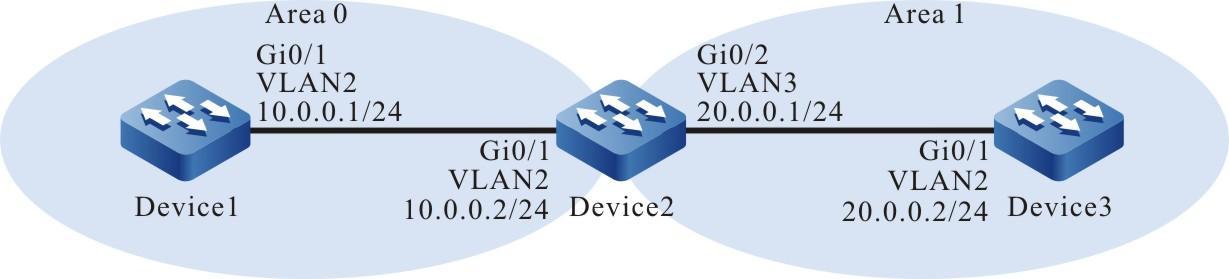
Figura 7 -2 Rede para configurar a autenticação OSPF
Etapas de configuração
- Passo 1: Crie VLANs e adicione portas às VLANs necessárias. (Omitido)
- Passo 2: Configure os endereços IP para as portas. (Omitido)
- Passo 3: Configure um processo OSPF e configure as interfaces para cobrir diferentes áreas e habilite a autenticação de área. Configure a autenticação de texto simples para a Área 0 e configure a autenticação MD5 para a Área 1.
#No Device1, configure um processo OSPF e configure a função de autenticação de área.
Device1#configure terminalDevice1(config)#router ospf 100Device1(config-ospf)#router-id 1.1.1.1Device1(config-ospf)#area 0 authenticationDevice1(config-ospf)#network 10.0.0.0 0.0.0.255 area 0Device1(config-ospf)#exit
#No Device2, configure um processo OSPF e configure a função de autenticação de área.
Device2#configure terminalDevice2(config)#router ospf 100Device2(config-ospf)#router-id 2.2.2.2Device2(config-ospf)#area 0 authenticationDevice2(config-ospf)#area 1 authentication message-digestDevice2(config-ospf)#network 10.0.0.0 0.0.0.255 area 0Device2(config-ospf)#network 20.0.0.0 0.0.0.255 area 1Device2(config-ospf)#exit
#No Device3, configure um processo OSPF e configure a função de autenticação de área.
Device3#configure terminalDevice3(config)#router ospf 100Device3(config-ospf)#router-id 3.3.3.3Device3(config-ospf)#area 1 authentication message-digestDevice3(config-ospf)#network 20.0.0.0 0.0.0.255 area 1Device3(config-ospf)#exit
#Consulte as informações do processo OSPF do Device1.
Device1#show ip ospf 100Routing Process "ospf 100" with ID 1.1.1.1Process bound to VRF defaultProcess uptime is 30 minutesIETF NSF restarter support disabledIETF NSF helper support enabledConforms to RFC2328, and RFC1583Compatibility flag is disabledSupports only single TOS(TOS0) routesSupports opaque LSASupports Graceful RestartInitial SPF schedule delay 5000 msecsMinimum hold time between two consecutive SPFs 10000 msecsMaximum wait time between two consecutive SPFs 10000 msecsRefresh timer 10 secsNumber of external LSA 0. Checksum Sum 0x000000Number of opaque AS LSA 0. Checksum Sum 0x000000Number of non-default external LSA is 0External LSA database is unlimited.Not Support Demand Circuit lsa number is 0, autonomy system support flood DoNotAge LsaNumber of areas attached to this router: 1Area 0 (BACKBONE) Number of interfaces in this area is 1(1)Number of fully adjacent neighbors in this area is 1Number of fully adjacent sham-link neighbors in this area is 0Area has simple password authenticationSPF algorithm last executed 00:27:43.916 agoSPF algorithm executed 3 timesNumber of LSA 4. Checksum Sum 0x0160f7Not Support Demand Circuit lsa number is 0,Indication lsa (by other routers) number is: 0,Area support flood DoNotAge Lsa
De acordo com as informações consultadas, a autenticação de área é o modo texto simples .
#Consulte os vizinhos OSPF e a tabela de roteamento do Device1.
Device1#show ip ospf neighborOSPF process 100:Neighbor ID Pri State Dead Time Address Interface2.2.2.2 1 Full/DR 00:00:38 10.0.0.2 vlan2Device1#show ip routeCodes: C - Connected, L - Local, S - static, R - RIP, B - BGP, i-ISISU - Per-user Static routeO - OSPF, OE-OSPF External, M - Management, E - IRMP, EX - IRMP externalC 10.0.0.0/24 is directly connected, 00:14:01, vlan2O 20.0.0.0/24 [110/2] via 10.0.0.2, 00:10:38, vlan2C 127.0.0.0/8 is directly connected, 20:55:08, lo0
No Device1, os vizinhos podem ser configurados normalmente e as rotas podem ser aprendidas normalmente.
#Consulte as informações do processo OSPF do Device3.
Device3#show ip ospf 100Routing Process "ospf 100" with ID 3.3.3.3Process bound to VRF defaultProcess uptime is 28 minutesIETF NSF restarter support disabledIETF NSF helper support enabledConforms to RFC2328, and RFC1583Compatibility flag is disabledSupports only single TOS(TOS0) routesSupports opaque LSASupports Graceful RestartInitial SPF schedule delay 5000 msecsMinimum hold time between two consecutive SPFs 10000 msecsMaximum wait time between two consecutive SPFs 10000 msecsRefresh timer 10 secsNumber of external LSA 0. Checksum Sum 0x000000Number of opaque AS LSA 0. Checksum Sum 0x000000Number of non-default external LSA is 0External LSA database is unlimited.Not Support Demand Circuit lsa number is 0, autonomy system support flood DoNotAge LsaNumber of areas attached to this router: 1Area 1 Number of interfaces in this area is 1(1)Number of fully adjacent neighbors in this area is 1Number of fully adjacent sham-link neighbors in this area is 0Number of fully adjacent virtual neighbors through this area is 0Area has message digest authenticationSPF algorithm last executed 00:24:01.783 agoSPF algorithm executed 5 timesNumber of LSA 4. Checksum Sum 0x0337cfNot Support Demand Circuit lsa number is 0,Indication lsa (by other routers) number is: 0,Area support flood DoNotAge Lsa
De acordo com as informações consultadas, a autenticação de área é o modo de autenticação MD5.
#Consulte os vizinhos OSPF e a tabela de roteamento do Device3.
Device3#show ip ospf neighborOSPF process 100:Neighbor ID Pri State Dead Time Address Interface2.2.2.2 1 Full/Backup 00:00:33 20.0.0.1 vlan2Device3#show ip routeCodes: C - Connected, L - Local, S - static, R - RIP, B - BGP, i-ISISU - Per-user Static routeO - OSPF, OE-OSPF External, M - Management, E - IRMP, EX - IRMP externalO 10.0.0.0/24 [110/2] via 20.0.0.1, 00:09:31, vlan2C 20.0.0.0/24 is directly connected, 00:20:36, vlan2C 127.0.0.0/8 is directly connected, 24:00:06, lo0
No Device3, os vizinhos podem ser configurados normalmente e as rotas podem ser aprendidas normalmente.
- Passo 4: Configure a autenticação da interface OSPF.
#No Device1, configure a interface VLAN2 com autenticação de texto simples e defina a senha para admin.
Device1(config)#interface vlan2Device1(config-if-vlan2)#ip ospf authenticationDevice1(config-if-vlan2)#ip ospf authentication-key 0 adminDevice1(config-if-vlan2)#exit
#No Device2, configure a interface VLAN2 com autenticação de texto simples e defina a senha para admin. Configure a interface VLAN3 com autenticação MD5, defina o ID da chave para 1 e defina a senha para admin.
Device2(config)#interface vlan2Device2(config-if-vlan2)#ip ospf authenticationDevice2(config-if-vlan2)#ip ospf authentication-key 0 adminDevice2(config-if-vlan2)#exitDevice2(config)#interface vlan3Device2(config-if-vlan3)#ip ospf authentication message-digestDevice2(config-if-vlan3)#ip ospf message-digest-key 1 md5 0 adminDevice2(config-if-vlan3)#exit
# No Device3, configure a interface VLAN2 com autenticação MD5, defina o ID da chave para 1 e defina a senha para admin.
Device3(config)#interface vlan2Device3(config-if-vlan2)#ip ospf authentication message-digestDevice3(config-if-vlan2)#ip ospf message-digest-key 1 md5 0 adminDevice3(config-if-vlan2)#exit
- Passo 5: Confira o resultado.
#Consulte as informações do vizinho OSPF do Device2.
Device2#show ip ospf neighborOSPF process 100:Neighbor ID Pri State Dead Time Address Interface1.1.1.1 1 Full/Backup 00:00:33 10.0.0.1 vlan23.3.3.3 1 Full/DR 00:00:39 20.0.0.2 vlan3
#Consulte as informações da interface OSPF do Device2.
Device2#show ip ospf interface vlan2vlan2 is up, line protocol is upInternet Address 10.0.0.2, 10.0.0.255( a[10.0.0.2] d[10.0.0.255]) Area 0, MTU 1500Process ID 100, Router ID 2.2.2.2, Network Type BROADCAST, Cost: 1Transmit Delay is 1 sec, State DR, Priority 1, TE Metric 0Designated Router (ID) 2.2.2.2, Interface Address 10.0.0.2Backup Designated Router (ID) 1.1.1.1, Interface Address 10.0.0.1Timer intervals configured, Hello 10, Dead 40, Wait 40, Retransmit 5Hello due in 00:00:04Neighbor Count is 1, Adjacent neighbor count is 1Crypt Sequence Number is 0Graceful restart proxy id is 0x0Hello received 406 sent 454, DD received 8 sent 6LS-Req received 2 sent 2, LS-Upd received 11(LSA: 15) sent 10(LSA: 14)LS-Ack received 10 sent 0, Discarded 0Device2#show ip ospf interface vlan3vlan3 is up, line protocol is upInternet Address 20.0.0.1, 20.0.0.255( a[20.0.0.1] d[20.0.0.255]) Area 1, MTU 1500Process ID 100, Router ID 2.2.2.2, Network Type BROADCAST, Cost: 1Transmit Delay is 1 sec, State Backup, Priority 1, TE Metric 0Designated Router (ID) 3.3.3.3, Interface Address 20.0.0.2Backup Designated Router (ID) 2.2.2.2, Interface Address 20.0.0.1Timer intervals configured, Hello 10, Dead 40, Wait 40, Retransmit 5Hello due in 00:00:00Neighbor Count is 1, Adjacent neighbor count is 1Crypt Sequence Number is 485Graceful restart proxy id is 0x0Hello received 412 sent 454, DD received 9 sent 12LS-Req received 3 sent 3, LS-Upd received 9(LSA: 10) sent 13(LSA: 16)LS-Ack received 13 sent 8, Discarded 0
Depois que a autenticação MD5 é configurada, um número de sequência de criptografia é gerado. No caso de autenticação de texto simples , nenhum número de sequência é gerado.
Ao configurar a autenticação OSPF, você pode configurar apenas autenticação de área ou autenticação de interface ou configurar ambas. Se a autenticação de área e a autenticação de interface estiverem configuradas, a autenticação de interface entrará em vigor primeiro.
Configurando o OSPF para redistribuir rotas
Requisitos de rede
- Execute OSPF entre Device1 e Device2 e execute RIPv2 entre Device2 e Device3.
- Device2 redistribui rotas RIP para OSPF e usa uma política de rota para controlar o dispositivo para redistribuir apenas a rota 100.0.0.0/24.
Topologia de rede
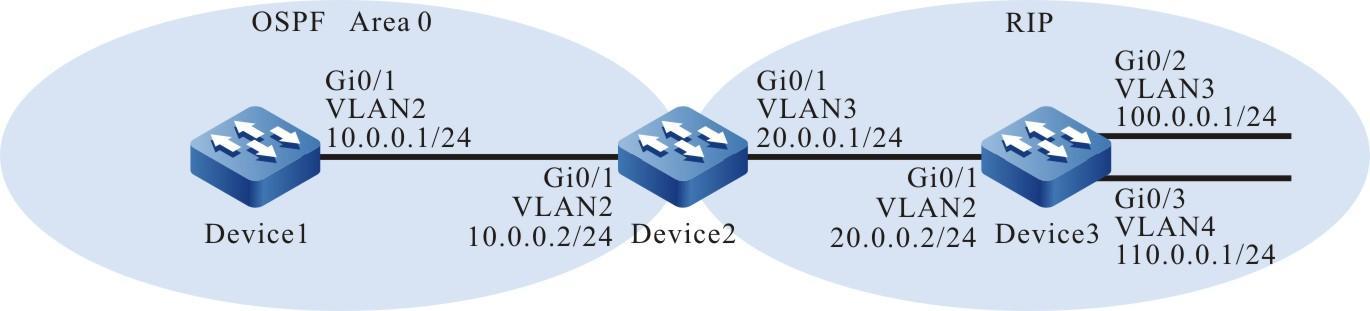
Figura 7 -3 Rede para configurar o OSPF para redistribuir rotas
Etapas de configuração
- Passo 1: Crie VLANs e adicione portas às VLANs necessárias. (Omitido)
- Passo 2: Configure os endereços IP para as portas. (Omitido)
- Passo 3: Configure o OSPF entre Device e Device2. Configure o RIPv2 entre Device2 e Device3.
#Configure OSPF para Device1.
Device1#configure terminalDevice1(config)#router ospf 100Device1(config-ospf)#router-id 1.1.1.1Device1(config-ospf)#network 10.0.0.0 0.0.0.255 area 0Device1(config-ospf)#exit
#Configure OSPF e RIPv2 para Device2.
Device2#configure terminalDevice2(config)#router ospf 100Device2(config-ospf)#router-id 2.2.2.2Device2(config-ospf)#network 10.0.0.0 0.0.0.255 area 0Device2(config-ospf)#exitDevice2(config)#router ripDevice2(config-rip)#version 2Device2(config-rip)#network 20.0.0.0Device2(config-rip)#exit
#Configure RIPv2 para Device3.
Device3#configure terminalDevice3(config)#router ripDevice3(config-rip)#version 2Device3(config-rip)#network 20.0.0.0Device3(config-rip)#network 100.0.0.0Device3(config-rip)#network 110.0.0.0Device3(config-rip)#exit
#Consulte as informações do vizinho OSPF do Device2.
Device2#show ip ospf neighborOSPF process 100:Neighbor ID Pri State Dead Time Address Interface1.1.1.1 1 Full/Backup 00:00:32 10.0.0.1 vlan2
#Consulte as informações do vizinho OSPF do Device2.
Device2#show ip ospf vizinho
Processo OSPF 100:
Interface de endereço de tempo morto do estado Pri da ID do vizinho
1.1.1.1 1 Completo/Backup 00:00:32 10.0.0.1 vlan2
#Consulte a tabela de roteamento do Device2.
Device2#show ip routeCodes: C - Connected, L - Local, S - static, R - RIP, B - BGP, i-ISISU - Per-user Static routeO - OSPF, OE-OSPF External, M - Management, E - IRMP, EX - IRMP externalC 10.0.0.0/24 is directly connected, 00:21:17, vlan2C 20.0.0.0/24 is directly connected, 00:21:33, vlan3R 100.0.0.0/24 [120/1] via 20.0.0.2, 00:10:58, vlan3R 110.0.0.0/24 [120/1] via 20.0.0.2, 00:10:58, vlan3C 127.0.0.0/8 is directly connected, 30:20:17, lo0
As rotas RIP foram aprendidas pelo Device2.
- Passo 4: Configure a política de roteamento.
# Configurar dispositivo2.
Device2(config)#ip access-list standard 1Device2(config-std-nacl)#permit 100.0.0.0 0.0.0.255Device2(config-std-nacl)#exitDevice2(config)#route-map RIPtoOSPFDevice2(config-route-map)#match ip address 1Device2(config-route-map)#exit
O mapa de rotas é configurado para invocar uma ACL para corresponder apenas a 100.0.0.0/24 enquanto filtra outro segmento de rede, como 20.0.0.0/24 e 110.0.0.0/24.
- Passo 5: Configure o OSPF para redistribuir rotas RIP e associar uma política de roteamento.
# Configurar dispositivo2.
Device2(config)#router ospf 100Device2(config-ospf)#redistribute rip route-map RIPtoOSPFDevice2(config-ospf)#exit
Na redistribuição de rotas RIP, a regra de correspondência de mapa de rotas é invocada para filtragem.
- Passo 6: Confira o resultado.
#Consulte a tabela de roteamento do Device1.
Device1#show ip routeCodes: C - Connected, L - Local, S - static, R - RIP, B - BGP, i-ISISU - Per-user Static routeO - OSPF, OE-OSPF External, M - Management, E - IRMP, EX - IRMP externalC 10.0.0.0/24 is directly connected, 00:47:27, vlan2OE 100.0.0.0/24 [150/20] via 10.0.0.2, 00:21:39, vlan2C 127.0.0.0/8 is directly connected, 21:40:06, lo0
A tabela de roteamento de Device1 aprendeu apenas a rota externa OSPF 100.0.0.0/24 enquanto as rotas 20.0.0.0/24 e 110.0.0.0/24 foram filtradas.
#Consulte as informações do processo OSPF e banco de dados do Device2.
Device2#show ip ospf 100Routing Process "ospf 100" with ID 2.2.2.2Process bound to VRF defaultProcess uptime is 1 hour 4 minutesIETF NSF restarter support disabledIETF NSF helper support enabledConforms to RFC2328, and RFC1583Compatibility flag is disabledSupports only single TOS(TOS0) routesSupports opaque LSASupports Graceful RestartThis router is an ASBR (injecting external routing information)Initial SPF schedule delay 5000 msecsMinimum hold time between two consecutive SPFs 10000 msecsMaximum wait time between two consecutive SPFs 10000 msecsRefresh timer 10 secsNumber of external LSA 2. Checksum Sum 0x0161F5Number of opaque AS LSA 0. Checksum Sum 0x000000Number of non-default external LSA is 2External LSA database is unlimited.Not Support Demand Circuit lsa number is 0, autonomy system support flood DoNotAge LsaNumber of areas attached to this router: 1Area 0 (BACKBONE) Number of interfaces in this area is 1(1)Number of fully adjacent neighbors in this area is 1Number of fully adjacent sham-link neighbors in this area is 0Area has no authenticationSPF algorithm last executed 00:37:52.833 agoSPF algorithm executed 3 timesNumber of LSA 3. Checksum Sum 0x00e746Not Support Demand Circuit lsa number is 0,Indication lsa (by other routers) number is: 0,Area support flood DoNotAge LsaDevice2#show ip ospf 100 databaseOSPF Router with ID (2.2.2.2) (Process ID 100)Router Link States (Area 0)Link ID ADV Router Age Seq# CkSum Link count1.1.1.1 1.1.1.1 191 0x80000004 0x70a0 12.2.2.2 2.2.2.2 537 0x80000005 0x36ce 1Net Link States (Area 0)Link ID ADV Router Age Seq# CkSum10.0.0.2 2.2.2.2 818 0x80000003 0x3fd8AS External Link StatesLink ID ADV Router Age Seq# CkSum Route100.0.0.0 2.2.2.2 718 0x80000002 0x72be E2 100.0.0.0/24 [0x0]
De acordo com as informações sobre o processo OSPF 100, Device2 mudou sua função para se tornar um ASBR, e apenas um LSA externo foi gerado no banco de dados.
Em um aplicativo real, se houver dois ou mais roteadores de limite AS, é recomendável não redistribuir rotas entre diferentes protocolos de roteamento. Se você realmente precisar redistribuir rotas entre diferentes protocolos de roteamento, configure uma política de roteamento para evitar loops de roteamento.
Configurar multiprocessos OSPF
Requisitos de rede
- Configure o OSPF em todos os dispositivos. Em Device2, habilite dois processos OSPF. Configure o OSPF 100 do Device1 e o do Device2 para configurar uma relação de vizinho. Configure o OSPF 200 do Device3 e o do Device2 para configurar uma relação de vizinho.
- Os dois processos OSPF no Device2 redistribuem rotas entre si. O processo OSPF 100 usa uma política de roteamento para controlar a redistribuição apenas da rota 110.0.0.0/24. O processo OSPF 200 usa uma política de roteamento para controlar a redistribuição apenas da rota 100.0.0.0/24.
Topologia de rede

Figura 7 -4 Rede para configurar multiprocessos OSPF
Etapas de configuração
- Passo 1: Crie VLANs e adicione portas às VLANs necessárias. (Omitido)
- Passo 2: Configure os endereços IP para as portas. (Omitido)
- Passo 3: Configure o protocolo OSPF.
# Configurar dispositivo1.
Device1#configure terminalDevice1(config)#router ospf 100Device1(config-ospf)#router-id 1.1.1.1Device1(config-ospf)#network 10.0.0.0 0.0.0.255 area 0Device1(config-ospf)#network 100.0.0.0 0.0.0.255 area 0Device1(config-ospf)#network 100.1.0.0 0.0.0.255 area 0Device1(config-ospf)#exit
#No Device2, crie dois processos OSPF, processo 100 e processo 200.
Device2#configure terminalDevice2(config)#router ospf 100Device2(config-ospf)#router-id 2.2.2.2Device2(config-ospf)#network 10.0.0.0 0.0.0.255 area 0Device2(config-ospf)#exitDevice2(config)#router ospf 200Device2(config-ospf)#router-id 2.2.2.3Device2(config-ospf)#network 20.0.0.0 0.0.0.255 area 0Device2(config-ospf)#exit
# Configurar dispositivo3.
Device3#configure terminalDevice3(config)#router ospf 200Device3(config-ospf)#router-id 3.3.3.3Device3(config-ospf)#network 20.0.0.0 0.0.0.255 area 0Device3(config-ospf)#network 110.0.0.0 0.0.0.255 area 0Device3(config-ospf)#network 110.1.0.0 0.0.0.255 area 0Device3(config-ospf)#exit
Se houver vários processos OSPF, é recomendável configurar diferentes IDs de roteador para os processos OSPF para evitar conflito de ID de roteador.
#Consulte as informações do LSDB e do vizinho do Device2.
Device2#show ip ospf neighborOSPF process 100:Neighbor ID Pri State Dead Time Address Interface1.1.1.1 1 Full/Backup 00:00:30 10.0.0.1 vlan2OSPF process 200:Neighbor ID Pri State Dead Time Address Interface3.3.3.3 1 Full/DR 00:00:33 20.0.0.2 vlan3Device2#show ip ospf databaseOSPF Router with ID (2.2.2.2) (Process ID 100)Router Link States (Area 0)Link ID ADV Router Age Seq# CkSum Link count1.1.1.1 1.1.1.1 19 0x80000016 0x53bf 32.2.2.2 2.2.2.2 15 0x80000010 0x1ae1 1Net Link States (Area 0)Link ID ADV Router Age Seq# CkSum10.0.0.2 2.2.2.2 21 0x80000001 0x43d6OSPF Router with ID (2.2.2.3) (Process ID 200)Router Link States (Area 0)Link ID ADV Router Age Seq# CkSum Link count2.2.2.3 2.2.2.3 14 0x8000000f 0xb235 13.3.3.3 3.3.3.3 15 0x8000001b 0x696b 3Net Link States (Area 0)Link ID ADV Router Age Seq# CkSum20.0.0.2 3.3.3.3 15 0x80000002 0x03fe
Os vizinhos foram configurados respectivamente para OSPF 100 e OSPF 200 do Device2, e os dois processos têm seus respectivos bancos de dados OSPF.
#Consulte a tabela de roteamento OSPF do Device2.
Device2#show ip ospf routeOSPF process 100:Codes: C - connected, D - Discard, O - OSPF, IA - OSPF inter areaN1 - OSPF NSSA external type 1, N2 - OSPF NSSA external type 2E1 - OSPF external type 1, E2 - OSPF external type 2O 10.0.0.0/24 [1] is directly connected, vlan2, Area 0O 100.0.0.0/24 [2] via 10.0.0.1, vlan2, Area 0O 100.1.0.0/24 [2] via 10.0.0.1, vlan2, Area 0OSPF process 200:Codes: C - connected, D - Discard, O - OSPF, IA - OSPF inter areaN1 - OSPF NSSA external type 1, N2 - OSPF NSSA external type 2E1 - OSPF external type 1, E2 - OSPF external type 2O 20.0.0.0/24 [1] is directly connected, vlan3, Area 0O 110.0.0.0/24 [2] via 20.0.0.2, vlan3, Area 0O 110.1.0.0/24 [2] via 20.0.0.2, vlan3, Area 0
O processo OSPF 100 e o processo 200 calcularam suas próprias rotas.
#Consulte a tabela de roteamento do Device2.
Device2#show ip routeCodes: C - Connected, L - Local, S - static, R - RIP, B - BGP, i-ISISU - Per-user Static routeO - OSPF, OE-OSPF External, M - Management, E - IRMP, EX - IRMP externalC 10.0.0.0/24 is directly connected, 00:05:34, vlan2C 20.0.0.0/24 is directly connected, 00:05:28, vlan3O 100.0.0.0/24 [110/2] via 10.0.0.1, 00:04:42, vlan2O 100.1.0.0/24 [110/2] via 10.0.0.1, 00:04:42, vlan2O 110.0.0.0/24 [110/2] via 20.0.0.2, 00:04:41, vlan3O 110.1.0.0/24 [110/2] via 20.0.0.2, 00:04:41, vlan3C 127.0.0.0/8 is directly connected, 48:40:33, lo0
- Passo 4: Configure a política de roteamento.
# Configurar dispositivo2.
Device2(config)#ip prefix-list 1 permit 110.0.0.0/24Device2(config)#ip prefix-list 2 permit 100.0.0.0/24Device2(config)#route-map OSPF200to100Device2(config-route-map)#match ip address prefix-list 1Device2(config-route-map)#exitDevice2(config)#route-map OSPF100to200Device2(config-route-map)#match ip address prefix-list 2Device2(config-route-map)#exit
Os mapas de rotas foram configurados para invocar a lista de prefixos 1 e a lista de prefixos 2 para corresponder ao segmento de rede 110.0.0.0/24 e 100.0.0.0/24, respectivamente.
Ao configurar uma política de roteamento, você pode criar uma regra de filtragem com base em uma lista de prefixos ou ACL. A lista de prefixos pode corresponder precisamente às máscaras de roteamento, enquanto a ACL não pode corresponder às máscaras de roteamento.
- Passo 5: Configure processos OSPF para redistribuir rotas RIP entre si e associar políticas de roteamento.
# Configurar dispositivo2.
Device2(config)#router ospf 100Device2(config-ospf)#redistribute ospf 200 route-map OSPF200to100Device2(config-ospf)#exitDevice2(config)#router ospf 200Device2(config-ospf)#redistribute ospf 100 route-map OSPF100to200Device2(config-ospf)#exit
- Passo 6: Confira o resultado.
#Consulta OSPF LSDB do Device2.
Device2#show ip ospf databaseOSPF Router with ID (2.2.2.2) (Process ID 100)Router Link States (Area 0)Link ID ADV Router Age Seq# CkSum Link count1.1.1.1 1.1.1.1 1663 0x80000016 0x53bf 32.2.2.2 2.2.2.2 216 0x80000011 0x1eda 1Net Link States (Area 0)Link ID ADV Router Age Seq# CkSum10.0.0.2 2.2.2.2 1664 0x80000001 0x43d6AS External Link StatesLink ID ADV Router Age Seq# CkSum Route110.0.0.0 2.2.2.2 216 0x80000001 0x3dfc E2 110.0.0.0/24 [0x0]OSPF Router with ID (2.2.2.3) (Process ID 200)Router Link States (Area 0)Link ID ADV Router Age Seq# CkSum Link count2.2.2.3 2.2.2.3 205 0x80000010 0xb62e 13.3.3.3 3.3.3.3 1658 0x8000001b 0x696b 3Net Link States (Area 0)Link ID ADV Router Age Seq# CkSum20.0.0.2 3.3.3.3 1658 0x80000002 0x03feAS External Link StatesLink ID ADV Router Age Seq# CkSum Route100.0.0.0 2.2.2.3 205 0x80000001 0xb989 E2 100.0.0.0/24 [0x0]
De acordo com as informações consultadas, o processo OSPF 100 possui apenas o LSA da rota externa 110.0.0.0/24, e as demais rotas 110.1.0.0/24 e 20.0.0.0/24 foram filtradas pela política de roteamento OSPF200to100. Da mesma forma, o processo OSPF 200 tem apenas o LSA da rota externa 100.0.0.0/24, e as outras rotas 100.1.0.0/24 e 10.0.0.0/24 foram filtradas pela política de roteamento OSPF100to200.
#Consulte a tabela de roteamento do Device1.
Device1#show ip routeCodes: C - Connected, L - Local, S - static, R - RIP, B - BGP, i-ISISU - Per-user Static routeO - OSPF, OE-OSPF External, M - Management, E - IRMP, EX - IRMP externalC 10.0.0.0/24 is directly connected, 00:40:20, vlan2C 100.0.0.0/24 is directly connected, 03:11:36, vlan3C 100.1.0.0/24 is directly connected, 01:00:22, vlan4OE 110.0.0.0/24 [150/2] via 10.0.0.2, 00:15:27, vlan2C 127.0.0.0/8 is directly connected, 97:08:23, lo0
Device1 aprendeu apenas a rota 110.0.0.0/24.
#Consulte a tabela de roteamento do Device3.
Device3#show ip routeCodes: C - Connected, L - Local, S - static, R - RIP, B - BGP, i-ISISU - Per-user Static routeO - OSPF, OE-OSPF External, M - Management, E - IRMP, EX - IRMP externalC 20.0.0.0/24 is directly connected, 00:42:44, vlan2OE 100.0.0.0/24 [150/2] via 20.0.0.1, 00:17:45, vlan2C 110.0.0.0/24 is directly connected, 01:02:03, vlan3C 110.1.0.0/24 is directly connected, 01:02:14, vlan4C 127.0.0.0/8 is directly connected, 41:02:01, lo0
Device3 aprendeu apenas a rota 100.0.0.0/24.
Em um aplicativo real, se houver dois ou mais roteadores de limite AS, é recomendável não redistribuir rotas entre diferentes processos OSPF. Se você realmente precisar redistribuir rotas entre diferentes processos OSPF, configure uma política de filtragem de rotas para evitar loops de roteamento.
Configurar o resumo da rota externa OSPF
Requisitos de rede
- Execute OSPF entre Device1 e Device2 e execute RIPv2 entre Device2 e Device3.
- Device2 redistribui rotas RIP para OSPF. Para diminuir o número de rotas no Device1, resuma as rotas RIP redistribuídas na rota de resumo 20.0.0.0/16.
Topologia de rede
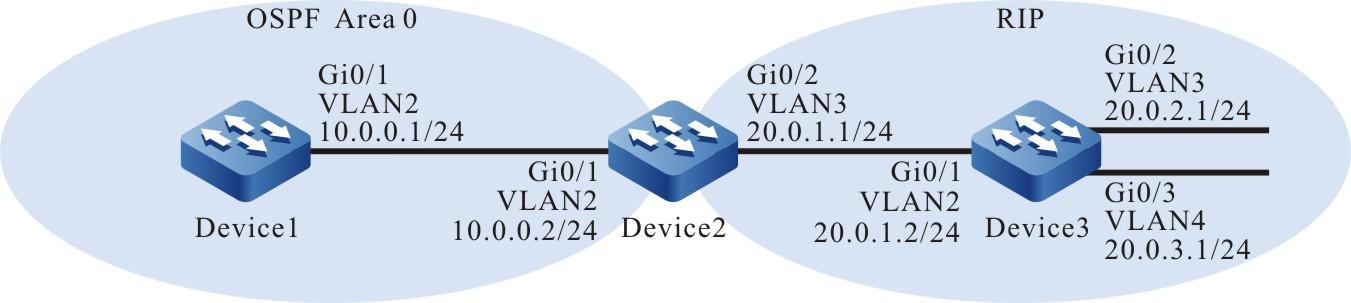
Figura 7 -5 Rede para configurar o resumo da rota externa OSPF
Etapas de configuração
- Passo 1: Crie VLANs e adicione portas às VLANs necessárias. (Omitido)
- Passo 2: Configure os endereços IP para as portas. (Omitido)
- Passo 3: #Configure OSPF e RIPv2.
#Configure OSPF para Device1.
Device1#configure terminalDevice1(config)#router ospf 100Device1(config-ospf)#router-id 1.1.1.1Device1(config-ospf)#network 10.0.0.0 0.0.0.255 area 0Device1(config-ospf)#exit
#Configure OSPF e RIPv2 para Device2.
Device2#configure terminalDevice2(config)#router ospf 100Device2(config-ospf)#router-id 2.2.2.2Device2(config-ospf)#network 10.0.0.0 0.0.0.255 area 0Device2(config-ospf)#exitDevice2(config)#router ripDevice2(config-rip)#version 2Device2(config-rip)#network 20.0.0.0Device2(config-rip)#exit
#Configure RIPv2 para Device3.
Device3#configure terminalDevice3(config)#router ripDevice3(config-rip)#version 2Device3(config-rip)#network 20.0.0.0Device3(config-rip)#exit
#Consulte a tabela de roteamento do Device2.
Device2#show ip routeCodes: C - Connected, L - Local, S - static, R - RIP, B - BGP, i-ISISU - Per-user Static routeO - OSPF, OE-OSPF External, M - Management, E - IRMP, EX - IRMP externalC 10.0.0.0/24 is directly connected, 00:15:46, vlan2C 20.0.1.0/24 is directly connected, 00:15:23, vlan3R 20.0.2.0/24 [120/1] via 20.0.1.2, 00:12:17, vlan3R 20.0.3.0/24 [120/1] via 20.0.1.2, 00:12:06, vlan3C 127.0.0.0/8 is directly connected, 03:34:27, lo0
- Passo 4: Configure o OSPF para redistribuir as rotas RIP.
# Configurar dispositivo2.
Device2(config)#router ospf 100Device2(config-ospf)#redistribute ripDevice2(config-ospf)#exit
#Consulta OSPF LSDB do Device2.
Device2#show ip ospf databaseOSPF Router with ID (2.2.2.2) (Process ID 100)Router Link States (Area 0)Link ID ADV Router Age Seq# CkSum Link count1.1.1.1 1.1.1.1 1071 0x80000003 0x729f 12.2.2.2 2.2.2.2 873 0x80000004 0x38cd 1Net Link States (Area 0)Link ID ADV Router Age Seq# CkSum10.0.0.2 2.2.2.2 1070 0x80000001 0x43d6AS External Link StatesLink ID ADV Router Age Seq# CkSum Route20.0.1.0 2.2.2.2 365 0x80000001 0x7d04 E2 20.0.1.0/24 [0x0]20.0.2.0 2.2.2.2 365 0x80000001 0x720e E2 20.0.2.0/24 [0x0]20.0.3.0 2.2.2.2 365 0x80000001 0x6718 E2 20.0.3.0/24 [0x0]
De acordo com o banco de dados OSPF, três LSAs externos foram gerados, indicando que as rotas RIP foram redistribuídas para OSPF.
#Consulte a tabela de roteamento do Device1.
Device1#show ip routeCodes: C - Connected, L - Local, S - static, R - RIP, B - BGP, i-ISISU - Per-user Static routeO - OSPF, OE-OSPF External, M - Management, E - IRMP, EX - IRMP externalC 10.0.0.0/24 is directly connected, 00:56:40, vlan2OE 20.0.1.0/24 [150/20] via 10.0.0.2, 00:02:40, vlan2OE 20.0.2.0/24 [150/20] via 10.0.0.2, 00:02:40, vlan2OE 20.0.3.0/24 [150/20] via 10.0.0.2, 00:02:40, vlan2C 127.0.0.0/8 is directly connected, 115:12:28, lo0
Device1 aprendeu rotas RIP redistribuídas.
- Passo 5: No ASBR, configure o resumo de rota externa OSPF. Agora Device2 é o ASBR.
#Configure Device2 e resuma as rotas RIP redistribuídas em 20.0.0.0/16.
Device2(config)#router ospf 100Device2(config-ospf)#summary-address 20.0.0.0 255.255.0.0Device2(config-ospf)#exit
- Passo 6: Confira o resultado.
#Consulta OSPF LSDB do Device2.
Device2#show ip ospf databaseOSPF Router with ID (2.2.2.2) (Process ID 100)Router Link States (Area 0)Link ID ADV Router Age Seq# CkSum Link count1.1.1.1 1.1.1.1 1437 0x80000003 0x729f 12.2.2.2 2.2.2.2 1240 0x80000004 0x38cd 1Net Link States (Area 0)Link ID ADV Router Age Seq# CkSum10.0.0.2 2.2.2.2 144 0x80000002 0x41d7AS External Link StatesLink ID ADV Router Age Seq# CkSum Route20.0.0.0 2.2.2.2 84 0x80000001 0x88f9 E2 20.0.0.0/16 [0x0]
Comparando o resultado com o resultado da Etapa 3, você descobrirá que os três LSAs externos foram excluídos e um LSA externo resumido foi gerado.
#Consulte a tabela de roteamento do Device2.
Device2#show ip routeCodes: C - Connected, L - Local, S - static, R - RIP, B - BGP, i-ISISU - Per-user Static routeO - OSPF, OE-OSPF External, M - Management, E - IRMP, EX - IRMP externalC 10.0.0.0/24 is directly connected, 00:28:03, vlan2O 20.0.0.0/16 [110/1] is directly connected, 00:04:48, null0C 20.0.1.0/24 is directly connected, 00:27:40, vlan3R 20.0.2.0/24 [120/1] via 20.0.1.2, 00:24:34, vlan3R 20.0.3.0/24 [120/1] via 20.0.1.2, 00:24:23, vlan3C 127.0.0.0/8 is directly connected, 03:46:44, lo0
Na tabela de roteamento de Device2, uma rota de resumo 20.0.0.0/16 com a interface de saída sendo Null0 foi adicionada automaticamente. Essa rota ajuda a evitar loops de roteamento.
#Consulte a tabela de roteamento do Device1.
Device1#show ip routeCodes: C - Connected, L - Local, S - static, R - RIP, B - BGP, i-ISISU - Per-user Static routeO - OSPF, OE-OSPF External, M - Management, E - IRMP, EX - IRMP externalC 10.0.0.0/24 is directly connected, 00:58:40, vlan2OE 20.0.0.0/16 [150/20] via 10.0.0.2, 00:15:26, vlan2C 127.0.0.0/8 is directly connected, 115:17:28, lo0
A tabela de roteamento de Device1 só aprendeu a rota de resumo 20.0.0.0/16.
Configurar o resumo da rota em rotas OSPF entre áreas
Requisitos de rede
- Configure o OSPF para todos os dispositivos e divida os dispositivos em duas áreas, Área 0 e Área 1.
- Para diminuir o número de rotas entre áreas, as rotas entre áreas são resumidas no ABR. As rotas na Área 0 são resumidas para formar 10.0.0.0/16. As rotas na Área 1 são resumidas para formar 20.0.0.0/16.
Topologia de rede
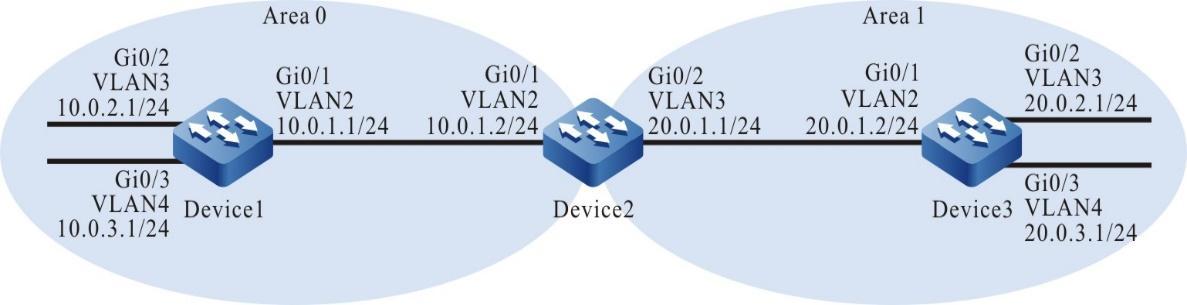
Figura 7 -6 Rede para configurar resumo de rota em rotas OSPF entre áreas
Etapas de configuração
- Passo 1: Crie VLANs e adicione portas às VLANs necessárias. (Omitido)
- Passo 2: Configure os endereços IP para as portas. (Omitido)
- Passo 3: Configure um processo OSPF e deixe a interface cobrir diferentes áreas.
# Configurar dispositivo1.
Device1#configure terminalDevice1(config)#router ospf 100Device1(config-ospf)#router-id 1.1.1.1Device1(config-ospf)#network 10.0.1.0 0.0.0.255 area 0Device1(config-ospf)#network 10.0.2.0 0.0.0.255 area 0Device1(config-ospf)#network 10.0.3.0 0.0.0.255 area 0Device1(config-ospf)#exit
# Configurar dispositivo2.
Device2#configure terminalDevice2(config)#router ospf 100Device2(config-ospf)#router-id 2.2.2.2Device2(config-ospf)#network 10.0.1.0 0.0.0.255 area 0Device2(config-ospf)#network 20.0.1.0 0.0.0.255 area 1Device2(config-ospf)#exit
# Configurar dispositivo3.
Device3#configure terminalDevice3(config)#router ospf 100Device3(config-ospf)#router-id 3.3.3.3Device3(config-ospf)#network 20.0.1.0 0.0.0.255 area 1Device3(config-ospf)#network 20.0.2.0 0.0.0.255 area 1Device3(config-ospf)#network 20.0.3.0 0.0.0.255 area 1Device3(config-ospf)#exit
#Consulte o OSPF LSDB e a tabela de roteamento do Device2.
Device2#show ip ospf databaseOSPF Router with ID (2.2.2.2) (Process ID 100)Router Link States (Area 0)Link ID ADV Router Age Seq# CkSum Link count1.1.1.1 1.1.1.1 1419 0x80000007 0x4f81 32.2.2.2 2.2.2.2 1414 0x80000004 0x4bb9 1Net Link States (Area 0)Link ID ADV Router Age Seq# CkSum10.0.1.2 2.2.2.2 1419 0x80000001 0x38e0Summary Link States (Area 0)Link ID ADV Router Age Seq# CkSum Route20.0.1.0 2.2.2.2 1437 0x80000001 0x47d7 20.0.1.0/2420.0.2.0 2.2.2.2 1363 0x80000001 0x46d6 20.0.2.0/2420.0.3.0 2.2.2.2 1363 0x80000001 0x3be0 20.0.3.0/24Router Link States (Area 1)Link ID ADV Router Age Seq# CkSum Link count2.2.2.2 2.2.2.2 1368 0x80000004 0xe70b 13.3.3.3 3.3.3.3 1341 0x80000006 0x6138 3Net Link States (Area 1)Link ID ADV Router Age Seq# CkSum20.0.1.1 2.2.2.2 1368 0x80000001 0x24e3Summary Link States (Area 1)Link ID ADV Router Age Seq# CkSum Route10.0.1.0 2.2.2.2 1442 0x80000001 0xc95f 10.0.1.0/2410.0.2.0 2.2.2.2 1409 0x80000001 0xc85e 10.0.2.0/2410.0.3.0 2.2.2.2 1409 0x80000001 0xbd68 10.0.3.0/24Device2#show ip routeCodes: C - Connected, L - Local, S - static, R - RIP, B - BGP, i-ISISU - Per-user Static routeO - OSPF, OE-OSPF External, M - Management, E - IRMP, EX - IRMP externalC 10.0.1.0/24 is directly connected, 00:30:31, vlan2O 10.0.2.0/24 [110/2] via 10.0.1.1, 00:23:37, vlan2O 10.0.3.0/24 [110/2] via 10.0.1.1, 00:23:37, vlan2C 20.0.1.0/24 is directly connected, 02:09:10, vlan3O 20.0.2.0/24 [110/2] via 20.0.1.2, 00:22:51, vlan3O 20.0.3.0/24 [110/2] via 20.0.1.2, 00:22:51, vlan3C 127.0.0.0/8 is directly connected, 05:28:14, lo0
No banco de dados OSPF do Device2, três LSAs inter-área são gerados respectivamente para Área 0 e Área 1. As rotas intra-área das áreas também foram adicionadas à tabela de roteamento.
#Consulte o OSPF LSDB e a tabela de roteamento do Device1.
Device1#show ip ospf databaseOSPF Router with ID (1.1.1.1) (Process ID 100)Router Link States (Area 0)Link ID ADV Router Age Seq# CkSum Link count1.1.1.1 1.1.1.1 249 0x80000008 0x4d82 32.2.2.2 2.2.2.2 191 0x80000005 0x49ba 1Net Link States (Area 0)Link ID ADV Router Age Seq# CkSum10.0.1.2 2.2.2.2 471 0x80000002 0x36e1Summary Link States (Area 0)Link ID ADV Router Age Seq# CkSum Route20.0.1.0 2.2.2.2 251 0x80000002 0x45d8 20.0.1.0/2420.0.2.0 2.2.2.2 1988 0x80000001 0x46d6 20.0.2.0/2420.0.3.0 2.2.2.2 1988 0x80000001 0x3be0 20.0.3.0/24Device1#show ip routeCodes: C - Connected, L - Local, S - static, R - RIP, B - BGP, i-ISISU - Per-user Static routeO - OSPF, OE-OSPF External, M - Management, E - IRMP, EX - IRMP externalC 10.0.1.0/24 is directly connected, 00:25:11, vlan2C 10.0.2.0/24 is directly connected, 00:24:58, vlan3C 10.0.3.0/24 is directly connected, 00:24:44, vlan4O 20.0.1.0/24 [110/2] via 10.0.1.2, 00:14:59, vlan2O 20.0.2.0/24 [110/3] via 10.0.1.2, 00:14:12, vlan2O 20.0.3.0/24 [110/3] via 10.0.1.2, 00:14:12, vlan2C 127.0.0.0/8 is directly connected, 116:19:42, lo0
O banco de dados OSPF de Device1 contém três LSAs entre áreas e as três rotas foram adicionadas à tabela de roteamento.
#Consulte o OSPF LSDB e a tabela de roteamento do Device3.
Device3#show ip ospf databaseOSPF Router with ID (3.3.3.3) (Process ID 100)Router Link States (Area 1)Link ID ADV Router Age Seq# CkSum Link count2.2.2.2 2.2.2.2 532 0x80000005 0xe50c 13.3.3.3 3.3.3.3 506 0x80000007 0x5f39 3Net Link States (Area 1)Link ID ADV Router Age Seq# CkSum20.0.1.1 2.2.2.2 532 0x80000002 0x22e4Summary Link States (Area 1)Link ID ADV Router Age Seq# CkSum Route10.0.1.0 2.2.2.2 82 0x80000002 0xc760 10.0.1.0/2410.0.2.0 2.2.2.2 382 0x80000002 0xc65f 10.0.2.0/2410.0.3.0 2.2.2.2 262 0x80000002 0xbb69 10.0.3.0/24Device3#show ip routeCodes: C - Connected, L - Local, S - static, R - RIP, B - BGP, i-ISISU - Per-user Static routeO - OSPF, OE-OSPF External, M - Management, E - IRMP, EX - IRMP externalO 10.0.1.0/24 [110/2] via 20.0.1.1, 00:24:04, vlan2O 10.0.2.0/24 [110/3] via 20.0.1.1, 00:24:04, vlan2O 10.0.3.0/24 [110/3] via 20.0.1.1, 00:24:04, vlan2C 20.0.1.0/24 is directly connected, 02:09:51, vlan2C 20.0.2.0/24 is directly connected, 02:07:21, vlan3C 20.0.3.0/24 is directly connected, 02:07:09, vlan4C 127.0.0.0/8 is directly connected, 360:20:45, lo0
Da mesma forma, o banco de dados OSPF de Device3 contém três LSAs entre áreas e as três rotas foram adicionadas à tabela de roteamento.
- Passo 4: No ABR, configure o resumo da rota entre áreas. Agora Device2 é o ABR.
#No Dispositivo2, resuma as rotas na Área 0 para formar a rota 10.0.0.0/16 e resuma as rotas na Área 1 para formar a rota 20.0.0.0/16.
Device2(config)#router ospf 100Device2(config-ospf)#area 0 range 10.0.0.0/16Device2(config-ospf)#area 1 range 20.0.0.0/16Device2(config-ospf)#exit
- Passo 5: Confira o resultado.
#Consulte o OSPF LSDB e a tabela de roteamento do Device2.
Device2#show ip ospf databaseOSPF Router with ID (2.2.2.2) (Process ID 100)Router Link States (Area 0)Link ID ADV Router Age Seq# CkSum Link count1.1.1.1 1.1.1.1 305 0x80000009 0x4b83 32.2.2.2 2.2.2.2 297 0x80000006 0x47bb 1Net Link States (Area 0)Link ID ADV Router Age Seq# CkSum10.0.1.2 2.2.2.2 527 0x80000003 0x34e2Summary Link States (Area 0)Link ID ADV Router Age Seq# CkSum Route20.0.0.0 2.2.2.2 23 0x80000001 0x52cd 20.0.0.0/16Router Link States (Area 1)Link ID ADV Router Age Seq# CkSum Link count2.2.2.2 2.2.2.2 277 0x80000006 0xe30d 13.3.3.3 3.3.3.3 332 0x80000008 0x5d3a 3Net Link States (Area 1)Link ID ADV Router Age Seq# CkSum20.0.1.1 2.2.2.2 317 0x80000003 0x20e5Summary Link States (Area 1)Link ID ADV Router Age Seq# CkSum Route10.0.0.0 2.2.2.2 26 0x80000001 0xd455 10.0.0.0/16Device2#show ip routeCodes: C - Connected, L - Local, S - static, R - RIP, B - BGP, i-ISISU - Per-user Static routeO - OSPF, OE-OSPF External, M - Management, E - IRMP, EX - IRMP externalO 10.0.0.0/16 [110/1] is directly connected, 00:00:31, null0C 10.0.1.0/24 is directly connected, 00:40:31, vlan2O 10.0.2.0/24 [110/2] via 10.0.1.1, 00:33:37, vlan2O 10.0.3.0/24 [110/2] via 10.0.1.1, 00:33:37, vlan2O 20.0.0.0/16 [110/1] is directly connected, 00:00:27, null0C 20.0.1.0/24 is directly connected, 02:19:10, vlan3O 20.0.2.0/24 [110/2] via 20.0.1.2, 00:32:51, vlan3O 20.0.3.0/24 [110/2] via 20.0.1.2, 00:32:51, vlan3C 127.0.0.0/8 is directly connected, 05:38:14, lo0
Comparando o resultado com o resultado da Etapa 2, você descobrirá que apenas um LSA entre áreas resumido é gerado respectivamente para Área 0 e Área 1 no banco de dados OSPF do Dispositivo2. Da mesma forma, uma rota de resumo com a interface de saída sendo Null0 é adicionada automaticamente à tabela de roteamento.
#Consulte o OSPF LSDB e a tabela de roteamento do Device1.
Device1#show ip ospf databaseOSPF Router with ID (1.1.1.1) (Process ID 100)Router Link States (Area 0)Link ID ADV Router Age Seq# CkSum Link count1.1.1.1 1.1.1.1 1338 0x80000009 0x4b83 32.2.2.2 2.2.2.2 1332 0x80000006 0x47bb 1Net Link States (Area 0)Link ID ADV Router Age Seq# CkSum10.0.1.2 2.2.2.2 1563 0x80000003 0x34e2Summary Link States (Area 0)Link ID ADV Router Age Seq# CkSum Route20.0.0.0 2.2.2.2 90 0x80000001 0x52cd 20.0.0.0/16Device1#show ip routeCodes: C - Connected, L - Local, S - static, R - RIP, B - BGP, i-ISISU - Per-user Static routeO - OSPF, OE-OSPF External, M - Management, E - IRMP, EX - IRMP externalC 10.0.1.0/24 is directly connected, 00:40:11, vlan2C 10.0.2.0/24 is directly connected, 00:39:58, vlan3C 10.0.3.0/24 is directly connected, 00:39:44, vlan4O 20.0.0.0/16 [110/2] via 10.0.1.2, 00:02:18, vlan2C 127.0.0.0/8 is directly connected, 116:44:42, lo0
No Device1, você descobrirá que o banco de dados OSPF contém apenas o LSA entre áreas resumido, e a tabela de roteamento inclina apenas a rota de resumo 20.0.0.0/16 da Área 1. Da mesma forma, o Device3 aprende apenas a rota de resumo 10.0.0.0/16 da Área 0.
Configurar filtragem de rota em rotas OSPF entre áreas
Requisitos de rede
- Configure o OSPF para todos os dispositivos e divida os dispositivos em duas áreas, Área 0 e Área 1.
- No ABR, configure a filtragem de rota entre áreas. De acordo com a filtragem da rota, a Área 0 não permite a injeção da rota 20.0.3.0/24, e a 10.0.3.0/24 não tem permissão para inundar outras áreas.
Topologia de rede
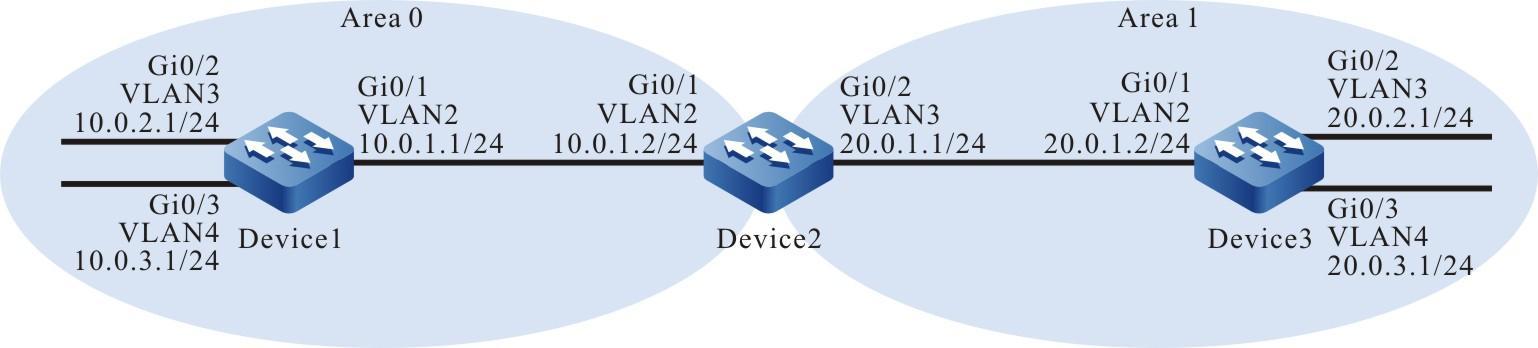
Figura 7 -7 Rede para configurar filtragem de rota em rotas OSPF entre áreas
Etapas de configuração
- Passo 1: Crie VLANs e adicione portas às VLANs necessárias. (Omitido)
- Passo 2: Configure os endereços IP para as portas. (Omitido)
- Passo 3: Configure um processo OSPF e deixe a interface cobrir diferentes áreas.
# Configurar dispositivo1.
Device1#configure terminalDevice1(config)#router ospf 100Device1(config-ospf)#router-id 1.1.1.1Device1(config-ospf)#network 10.0.1.0 0.0.0.255 area 0Device1(config-ospf)#network 10.0.2.0 0.0.0.255 area 0Device1(config-ospf)#network 10.0.3.0 0.0.0.255 area 0Device1(config-ospf)#exit
# Configurar dispositivo2.
Device2#configure terminalDevice2(config)#router ospf 100Device2(config-ospf)#router-id 2.2.2.2Device2(config-ospf)#network 10.0.1.0 0.0.0.255 area 0Device2(config-ospf)#network 20.0.1.0 0.0.0.255 area 1Device2(config-ospf)#exit
# Configurar dispositivo3.
Device3#configure terminalDevice3(config)#router ospf 100Device3(config-ospf)#router-id 3.3.3.3Device3(config-ospf)#network 20.0.1.0 0.0.0.255 area 1Device3(config-ospf)#network 20.0.2.0 0.0.0.255 area 1Device3(config-ospf)#network 20.0.3.0 0.0.0.255 area 1Device3(config-ospf)#exit
#Consulte o OSPF LSDB e a tabela de roteamento do Device2.
Device2#show ip ospf databaseOSPF Router with ID (2.2.2.2) (Process ID 100)Router Link States (Area 0)Link ID ADV Router Age Seq# CkSum Link count1.1.1.1 1.1.1.1 329 0x8000005b 0xa6d5 32.2.2.2 2.2.2.2 324 0x80000051 0xb007 1Net Link States (Area 0)Link ID ADV Router Age Seq# CkSum10.0.1.2 2.2.2.2 324 0x8000004e 0x9d2eSummary Link States (Area 0)Link ID ADV Router Age Seq# CkSum Route20.0.1.0 2.2.2.2 324 0x8000004e 0xac25 20.0.1.0/2420.0.2.0 2.2.2.2 324 0x8000004d 0xad23 20.0.2.0/2420.0.3.0 2.2.2.2 259 0x80000001 0x3be0 20.0.3.0/24Router Link States (Area 1)Link ID ADV Router Age Seq# CkSum Link count2.2.2.2 2.2.2.2 334 0x80000055 0x4f51 13.3.3.3 3.3.3.3 335 0x80000059 0xca7a 3Net Link States (Area 1)Link ID ADV Router Age Seq# CkSum20.0.1.2 3.3.3.3 340 0x80000001 0xeb17Summary Link States (Area 1)Link ID ADV Router Age Seq# CkSum Route10.0.1.0 2.2.2.2 365 0x80000001 0xc95f 10.0.1.0/2410.0.2.0 2.2.2.2 319 0x80000001 0xc85e 10.0.2.0/2410.0.3.0 2.2.2.2 256 0x80000001 0xbd68 10.0.3.0/24Device2#show ip routeCodes: C - Connected, L - Local, S - static, R - RIP, B - BGP, i-ISISU - Per-user Static routeO - OSPF, OE-OSPF External, M - Management, E - IRMP, EX - IRMP externalC 10.0.1.0/24 is directly connected, 00:06:13, vlan2O 10.0.2.0/24 [110/2] via 10.0.1.1, 00:05:22, vlan2O 10.0.3.0/24 [110/2] via 10.0.1.1, 00:05:22, vlan2C 20.0.1.0/24 is directly connected, 00:06:19, vlan3O 20.0.2.0/24 [110/2] via 20.0.1.2, 00:05:32, vlan3O 20.0.3.0/24 [110/2] via 20.0.1.2, 00:05:32, vlan3C 127.0.0.0/8 is directly connected, 94:42:22, lo0
No banco de dados OSPF do Device2, três LSAs inter-área são gerados respectivamente para Área 0 e Área 1. As rotas intra-área das áreas também foram adicionadas à tabela de roteamento.
#Consulte a tabela de roteamento do Device1.
Device1#show ip routeCodes: C - Connected, L - Local, S - static, R - RIP, B - BGP, i-ISISU - Per-user Static routeO - OSPF, OE-OSPF External, M - Management, E - IRMP, EX - IRMP externalC 10.0.1.0/24 is directly connected, 00:08:41, vlan2C 10.0.2.0/24 is directly connected, 37:59:10, vlan3C 10.0.3.0/24 is directly connected, 38:05:36, vlan4O 20.0.1.0/24 [110/2] via 10.0.1.2, 00:07:55, vlan2O 20.0.2.0/24 [110/3] via 10.0.1.2, 00:07:55, vlan2O 20.0.3.0/24 [110/3] via 10.0.1.2, 00:06:50, vlan2C 127.0.0.0/8 is directly connected, 70:07:32, lo0
Device1 aprendeu rotas da Área 1.
#Consulte a tabela de roteamento do Device3.
Device3#show ip routeCodes: C - Connected, L - Local, S - static, R - RIP, B - BGP, i-ISISU - Per-user Static routeO - OSPF, OE-OSPF External, M - Management, E - IRMP, EX - IRMP externalO 10.0.1.0/24 [110/2] via 20.0.1.1, 00:08:44, vlan2O 10.0.2.0/24 [110/3] via 20.0.1.1, 00:08:33, vlan2O 10.0.3.0/24 [110/3] via 20.0.1.1, 00:07:30, vlan2C 20.0.1.0/24 is directly connected, 00:09:31, vlan2C 20.0.2.0/24 is directly connected, 37:59:57, vlan3C 20.0.3.0/24 is directly connected, 38:03:35, vlan4C 127.0.0.0/8 is directly connected, 61:26:38, lo0
Device3 aprendeu rotas da Área 0.
- Passo 4: Configure uma política de filtragem de rota.
# Configurar dispositivo2.
Device2(config)#ip prefix-list 1 deny 10.0.3.0/24Device2(config)#ip prefix-list 1 permit 0.0.0.0/0 le 32Device2(config)#ip prefix-list 2 deny 20.0.3.0/24Device2(config)#ip prefix-list 2 permit 0.0.0.0/0 le 32Device2(config)#exit
A lista de prefixos 1 filtra a rede 10.0.3.0/24 e permite todas as outras redes. A lista de prefixos 2 filtra a rede 20.0.3.0/24 e permite todas as outras redes.
- Passo 5: No ABR, configure a filtragem de rotas entre áreas e invoque as regras de correspondência de uma lista de prefixos.
# Configurar dispositivo2.
Device2(config)#router ospf 100Device2(config-ospf)#area 0 filter-list prefix 1 outDevice2(config-ospf)#area 0 filter-list prefix 2 inDevice2(config-ospf)#exit
- Passo 6: Confira o resultado.
#Consulta OSPF LSDB do Device2.
Device2#show ip ospf databaseOSPF Router with ID (2.2.2.2) (Process ID 100)Router Link States (Area 0)Link ID ADV Router Age Seq# CkSum Link count1.1.1.1 1.1.1.1 679 0x8000005b 0xa6d5 32.2.2.2 2.2.2.2 673 0x80000051 0xb007 1Net Link States (Area 0)Link ID ADV Router Age Seq# CkSum10.0.1.2 2.2.2.2 673 0x8000004e 0x9d2eSummary Link States (Area 0)Link ID ADV Router Age Seq# CkSum Route20.0.1.0 2.2.2.2 673 0x8000004e 0xac25 20.0.1.0/2420.0.2.0 2.2.2.2 673 0x8000004d 0xad23 20.0.2.0/24Router Link States (Area 1)Link ID ADV Router Age Seq# CkSum Link count2.2.2.2 2.2.2.2 683 0x80000055 0x4f51 13.3.3.3 3.3.3.3 684 0x80000059 0xca7a 3Net Link States (Area 1)Link ID ADV Router Age Seq# CkSum20.0.1.2 3.3.3.3 689 0x80000001 0xeb17Summary Link States (Area 1)Link ID ADV Router Age Seq# CkSum Route10.0.1.0 2.2.2.2 714 0x80000001 0xc95f 10.0.1.0/2410.0.2.0 2.2.2.2 668 0x80000001 0xc85e 10.0.2.0/24
Comparando o resultado com o resultado da Etapa 2, o LSA da rede 20.0.3.0/24 foi excluído da Área 0 no banco de dados OSPF. Da mesma forma, o LSA da rede 10.0.3.0/24 foi excluído da Área 1.
#Consulte a tabela de roteamento do Device1.
Device1#show ip routeCodes: C - Connected, L - Local, S - static, R - RIP, B - BGP, i-ISISU - Per-user Static routeO - OSPF, OE-OSPF External, M - Management, E - IRMP, EX - IRMP externalC 10.0.1.0/24 is directly connected, 00:12:57, vlan2C 10.0.2.0/24 is directly connected, 38:03:25, vlan3C 10.0.3.0/24 is directly connected, 38:09:52, vlan4O 20.0.1.0/24 [110/2] via 10.0.1.2, 00:12:11, vlan2O 20.0.2.0/24 [110/3] via 10.0.1.2, 00:12:11, vlan2C 127.0.0.0/8 is directly connected, 70:11:48, lo0
A rota 20.0.3.0/24 não existe na tabela de roteamento do Device1.
#Consulte a tabela de roteamento do Device3.
Device3#show ip routeCodes: C - Connected, L - Local, S - static, R - RIP, B - BGP, i-ISISU - Per-user Static routeO - OSPF, OE-OSPF External, M - Management, E - IRMP, EX - IRMP externalO 10.0.1.0/24 [110/2] via 20.0.1.1, 00:13:09, vlan2O 10.0.2.0/24 [110/3] via 20.0.1.1, 00:12:58, vlan2C 20.0.1.0/24 is directly connected, 00:13:56, vlan2C 20.0.2.0/24 is directly connected, 38:04:22, vlan3C 20.0.3.0/24 is directly connected, 38:08:00, vlan4C 127.0.0.0/8 is directly connected, 64:31:03, lo0
A rota 10.0.3.0/24 não existe na tabela de roteamento do Device3.
Configurar uma área totalmente stub OSPF
Requisitos de rede
- Configure o OSPF para todos os dispositivos e divida os dispositivos em três áreas: Área 0, Área 1 e Área 2. Configure a Área 1 como uma área totalmente Stub.
- No Device4, redistribua uma rota estática para OSPF. Após a conclusão da configuração, a área totalmente Stub não pode aprender rotas entre áreas e rotas externas, enquanto os dispositivos de outras áreas podem aprender rotas entre áreas e rotas externas.
Topologia de rede

Figura 7 -8 Rede para configurar uma área totalmente stub OSPF
Etapas de configuração
- Passo 1: Crie VLANs e adicione portas às VLANs necessárias. (Omitido)
- Passo 2: Configure os endereços IP para as portas. (Omitido)
- Passo 3: Configure um processo OSPF e deixe as interfaces cobrirem as áreas relacionadas.
#Configurar dispositivo1. Configure a Área 1 para uma área Stub.
Device1#configure terminalDevice1(config)#router ospf 100Device1(config-ospf)#router-id 1.1.1.1Device1(config-ospf)#area 1 stubDevice1(config-ospf)#network 10.0.0.0 0.0.0.255 area 1Device1(config-ospf)#network 100.0.0.0 0.0.0.255 area 1Device1(config-ospf)#exit
#Configurar dispositivo2. Configure a Área 1 para uma área totalmente Stub. Devce2 é um ABR, e o comando no-summary tem efeito apenas em um ABR.
Device2#configure terminalDevice2(config)#router ospf 100Device2(config-ospf)#router-id 2.2.2.2Device2(config-ospf)#area 1 stub no-summaryDevice2(config-ospf)#network 10.0.0.0 0.0.0.255 area 1Device2(config-ospf)#network 20.0.1.0 0.0.0.255 area 0Device2(config-ospf)#exit
# Configurar dispositivo3.
Device3#configure terminalDevice3(config)#router ospf 100Device3(config-ospf)#router-id 3.3.3.3Device3(config-ospf)#network 20.0.0.0 0.0.0.255 area 0Device3(config-ospf)#network 30.0.0.0 0.0.0.255 area 2Device3(config-ospf)#exit
# Configurar dispositivo4.
Device4#configure terminalDevice4(config)#router ospf 100Device4(config-ospf)#router-id 4.4.4.4Device4(config-ospf)#network 30.0.0.0 0.0.0.255 area 2Device4(config-ospf)#network 110.0.0.0 0.0.0.255 area 2Device4(config-ospf)#exit
- Passo 4: No Device4, configure uma rota estática e redistribua a rota no OSPF.
# Configurar dispositivo4.
Device4(config)#ip route 200.1.1.0 255.255.255.0 110.0.0.2Device4(config)#router ospf 100Device4(config-ospf)#redistribute staticDevice4(config-ospf)#exit
- Passo 5: Confira o resultado.
#Consulte o OSPF LSDB e a tabela de roteamento do Device1.
Device1#show ip ospf databaseOSPF Router with ID (1.1.1.1) (Process ID 100)Router Link States (Area 1 [Stub])Link ID ADV Router Age Seq# CkSum Link count1.1.1.1 1.1.1.1 19 0x80000009 0x8513 22.2.2.2 2.2.2.2 22 0x80000005 0x51b6 1Net Link States (Area 1 [Stub])Link ID ADV Router Age Seq# CkSum10.0.0.2 2.2.2.2 22 0x80000001 0x61baSummary Link States (Area 1 [Stub])Link ID ADV Router Age Seq# CkSum Route0.0.0.0 2.2.2.2 55 0x80000002 0x73c1 0.0.0.0/0Device1#show ip routeCodes: C - Connected, L - Local, S - static, R - RIP, B - BGP, i-ISISU - Per-user Static routeO - OSPF, OE-OSPF External, M - Management, E - IRMP, EX - IRMP externalO 0.0.0.0/0 [110/2] via 10.0.0.2, 00:00:19, vlan3C 10.0.0.0/24 is directly connected, 00:01:04, vlan3C 100.0.0.0/24 is directly connected, 00:11:55, vlan2C 127.0.0.0/8 is directly connected, 30:46:57, lo0
De acordo com as informações do banco de dados OSPF, apenas a Área 1 possui um LSA para a rota interárea 0.0.0.0/0, enquanto as demais áreas não possuem LSA para as rotas interáreas ou externas. O ABR na área do Stub gera uma rota inter-área 0.0.0.0/0, que inunda totalmente a área do Stub. Os dados são encaminhados para fora da área ou AS através da rota padrão.
#Consulte a tabela de roteamento do Device2.
Device2#show ip routeCodes: C - Connected, L - Local, S - static, R - RIP, B - BGP, i-ISISU - Per-user Static routeO - OSPF, OE-OSPF External, M - Management, E - IRMP, EX - IRMP externalC 10.0.0.0/24 is directly connected, 00:01:02, vlan2C 20.0.0.0/24 is directly connected, 00:00:59, vlan3O 30.0.0.0/24 [110/2] via 20.0.0.2, 00:00:17, vlan3O 100.0.0.0/24 [110/2] via 10.0.0.1, 00:00:10, vlan2O 110.0.0.0/24 [110/3] via 20.0.0.2, 00:00:17, vlan3C 127.0.0.0/8 is directly connected, 56:07:04, lo0OE 200.1.1.0/24 [150/20] via 20.0.0.2, 00:00:16, vlan3
De acordo com as informações consultadas, você descobrirá que o Device2 é capaz de aprender rotas inter-áreas e externas.
Se você executar a área ID de área toco comando, mas não execute o comando no-summary , o dispositivo na área pode aprender rotas entre áreas, mas não pode aprender rotas externas. O acesso a uma rede fora do AS ainda é realizado pela rota padrão.
Configurar uma área OSPF NSSA
Requisitos de rede
- Configure o OSPF para todos os dispositivos e divida os dispositivos em três áreas: Área 0, Área 1 e Área 2. Configure a Área 1 e a Área 2 como áreas NSSA.
- No Device4, redistribua uma rota estática para OSPF. Após a conclusão da configuração, todos os dispositivos podem aprender rotas intra-áreas e inter-áreas, mas as rotas externas não podem ser injetadas na Área 1.
- Introduza uma rota padrão ao ABR da Área 1 para que o Device1 possa acessar uma rede externa por meio da rota padrão.
Topologia de rede

Figura 7 -9 Rede para configurar uma área OSPF NSSA
Etapas de configuração
- Passo 1: Crie VLANs e adicione portas às VLANs necessárias. (Omitido)
- Passo 2: Configure os endereços IP para as portas. (Omitido)
- Passo 3: Configure um processo OSPF e deixe as interfaces cobrirem as áreas relacionadas.
#Configurar dispositivo1. Configure a Área 1 para uma área NSSA.
Device1#configure terminalDevice1(config)#router ospf 100Device1(config-ospf)#router-id 1.1.1.1Device1(config-ospf)#area 1 nssaDevice1(config-ospf)#network 10.0.0.0 0.0.0.255 area 1Device1(config-ospf)#network 100.0.0.0 0.0.0.255 area 1Device1(config-ospf)#exit
#Configurar dispositivo2. Configure a Área 1 para uma área NSSA.
Device2#configure terminalDevice2(config)#router ospf 100Device2(config-ospf)#router-id 2.2.2.2Device2(config-ospf)#area 1 nssaDevice2(config-ospf)#network 10.0.0.0 0.0.0.255 area 1Device2(config-ospf)#network 20.0.1.0 0.0.0.255 area 0Device2(config-ospf)#exit
#Configurar dispositivo3. Configure a Área 2 para uma área NSSA.
Device3#configure terminalDevice3(config)#router ospf 100Device3(config-ospf)#router-id 3.3.3.3Device3(config-ospf)#area 2 nssaDevice3(config-ospf)#network 20.0.0.0 0.0.0.255 area 0Device3(config-ospf)#network 30.0.0.0 0.0.0.255 area 2Device3(config-ospf)#exit
#Configurar dispositivo4. Configure a Área 2 para uma área NSSA.
Device4#configure terminalDevice4(config)#router ospf 100Device4(config-ospf)#router-id 4.4.4.4Device4(config-ospf)#area 2 nssaDevice4(config-ospf)#network 30.0.0.0 0.0.0.255 area 2Device4(config-ospf)#network 110.0.0.0 0.0.0.255 area 2Device4(config-ospf)#exit
- Passo 4: No Device4, configure uma rota estática e redistribua a rota no OSPF
# Configurar dispositivo4.
Device4(config)#ip route 200.1.1.0 255.255.255.0 110.0.0.2Device4(config)#router ospf 100Device4(config-ospf)#redistribute staticDevice4(config-ospf)#exit
#Consulta OSPF LSDB do Device3.
Device3#show ip ospf databaseOSPF Router with ID (3.3.3.3) (Process ID 100)Router Link States (Area 0)Link ID ADV Router Age Seq# CkSum Link count2.2.2.2 2.2.2.2 179 0x80000004 0xe110 13.3.3.3 3.3.3.3 177 0x80000004 0xa345 1Net Link States (Area 0)Link ID ADV Router Age Seq# CkSum20.0.0.2 3.3.3.3 182 0x80000001 0xf60dSummary Link States (Area 0)Link ID ADV Router Age Seq# CkSum Route10.0.0.0 2.2.2.2 214 0x80000001 0xd455 10.0.0.0/24100.0.0.0 2.2.2.2 173 0x80000001 0x4886 100.0.0.0/2430.0.0.0 3.3.3.3 208 0x80000001 0xb160 30.0.0.0/24110.0.0.0 3.3.3.3 171 0x80000001 0xa719 110.0.0.0/24ASBR-Summary Link States (Area 0)Link ID ADV Router Age Seq# CkSum4.4.4.4 3.3.3.3 171 0x80000001 0x72acRouter Link States (Area 2 [NSSA])Link ID ADV Router Age Seq# CkSum Link count3.3.3.3 3.3.3.3 175 0x80000004 0x686f 14.4.4.4 4.4.4.4 177 0x80000005 0xe46a 2Net Link States (Area 2 [NSSA])Link ID ADV Router Age Seq# CkSum30.0.0.2 4.4.4.4 177 0x80000001 0xc827Summary Link States (Area 2 [NSSA])Link ID ADV Router Age Seq# CkSum Route10.0.0.0 3.3.3.3 172 0x80000001 0xde48 10.0.0.0/2420.0.0.0 3.3.3.3 214 0x80000001 0x52cb 20.0.0.0/24100.0.0.0 3.3.3.3 172 0x80000001 0x5279 100.0.0.0/24NSSA-external Link States (Area 2 [NSSA])Link ID ADV Router Age Seq# CkSum Route200.1.1.0 4.4.4.4 247 0x80000001 0x6cde N2 200.1.1.0/24 [0x0]AS External Link StatesLink ID ADV Router Age Seq# CkSum Route200.1.1.0 3.3.3.3 176 0x80000001 0x0156 E2 200.1.1.0/24 [0x0]
De acordo com o banco de dados OSPF, o ABR na área NSSA (Área 2) converte LSAs externos NSSA em LSAs externos AS. Portanto, as outras áreas normalmente podem aprender rotas externas que são redistribuídas da área NSSA (Área 2).
#Consulte a tabela de roteamento do Device2.
Device2#show ip routeCodes: C - Connected, L - Local, S - static, R - RIP, B - BGP, i-ISISU - Per-user Static routeO - OSPF, OE-OSPF External, M - Management, E - IRMP, EX - IRMP externalC 10.0.0.0/24 is directly connected, 00:02:53, vlan2C 20.0.0.0/24 is directly connected, 00:02:51, vlan3O 30.0.0.0/24 [110/2] via 20.0.0.2, 00:02:04, vlan3O 100.0.0.0/24 [110/2] via 10.0.0.1, 00:02:04, vlan2O 110.0.0.0/24 [110/3] via 20.0.0.2, 00:02:02, vlan3C 127.0.0.0/8 is directly connected, 06:47:22, lo0OE 200.1.1.0/24 [150/20] via 20.0.0.2, 00:02:02, vlan3
Device2 aprendeu as rotas externas que foram redistribuídas da área NSSA (Área 2).
#Consulte a tabela de roteamento do Device1.
Device1#show ip routeCodes: C - Connected, L - Local, S - static, R - RIP, B - BGP, i-ISISU - Per-user Static routeO - OSPF, OE-OSPF External, M - Management, E - IRMP, EX - IRMP externalC 10.0.0.0/24 is directly connected, 00:02:29, vlan3O 20.0.0.0/24 [110/2] via 10.0.0.2, 00:01:44, vlan3O 30.0.0.0/24 [110/3] via 10.0.0.2, 00:01:41, vlan3C 100.0.0.0/24 is directly connected, 01:53:00, vlan2O 110.0.0.0/24 [110/4] via 10.0.0.2, 00:01:40, vlan3C 127.0.0.0/8 is directly connected, 383:45:55, lo0
De acordo com as informações consultadas, a rota 200.1.1.0/24 não existe na tabela de roteamento do Device1, indicando que a rota externa redistribuída pelo Device4 não foi injetada na área NSSA (Área 1), enquanto as rotas das demais áreas foi adicionado à tabela de roteamento.
- Passo 5: Configure Device2 e introduza uma rota padrão para a Área 1.
#Configurar dispositivo2. Neste momento, Device2 é o ABR da Área 1.
Device2(config)#router ospf 100Device2(config-ospf)#router-id 2.2.2.2Device2(config-ospf)#area 1 nssa default-information-originateDevice2(config-ospf)#exit
Depois de área O comando area-id nssa no-summary é executado no ABR da área NSSA, a área é chamada de área totalmente NSSA. Neste momento, o ABR gera uma rota padrão e inunda a rota padrão na área NSSA. Depois que o comando for configurado, o número de LSAs de resumo e as rotas entre áreas correspondentes serão reduzidos ainda mais . Os dispositivos na área acessam uma rede fora da área ou fora do AS através da rota padrão.
- Passo 6: Confira o resultado.
#Consulta OSPF LSDB do Device2.
Device2#show ip ospf databaseOSPF Router with ID (2.2.2.2) (Process ID 100)Router Link States (Area 0)Link ID ADV Router Age Seq# CkSum Link count2.2.2.2 2.2.2.2 455 0x80000004 0xe110 13.3.3.3 3.3.3.3 455 0x80000004 0xa345 1Net Link States (Area 0)Link ID ADV Router Age Seq# CkSum20.0.0.2 3.3.3.3 461 0x80000001 0xf60dSummary Link States (Area 0)Link ID ADV Router Age Seq# CkSum Route10.0.0.0 2.2.2.2 492 0x80000001 0xd455 10.0.0.0/24100.0.0.0 2.2.2.2 449 0x80000001 0x4886 100.0.0.0/2430.0.0.0 3.3.3.3 487 0x80000001 0xb160 30.0.0.0/24110.0.0.0 3.3.3.3 449 0x80000001 0xa719 110.0.0.0/24ASBR-Summary Link States (Area 0)Link ID ADV Router Age Seq# CkSum4.4.4.4 3.3.3.3 449 0x80000001 0x72acRouter Link States (Area 1 [NSSA])Link ID ADV Router Age Seq# CkSum Link count1.1.1.1 1.1.1.1 456 0x80000005 0x8d0f 22.2.2.2 2.2.2.2 457 0x80000004 0x59ad 1Net Link States (Area 1 [NSSA])Link ID ADV Router Age Seq# CkSum10.0.0.2 2.2.2.2 457 0x80000001 0x61baSummary Link States (Area 1 [NSSA])Link ID ADV Router Age Seq# CkSum Route20.0.0.0 2.2.2.2 492 0x80000001 0x70b1 20.0.0.0/2430.0.0.0 2.2.2.2 449 0x80000001 0xf71f 30.0.0.0/24110.0.0.0 2.2.2.2 448 0x80000001 0xedd7 110.0.0.0/24NSSA-external Link States (Area 1 [NSSA])Link ID ADV Router Age Seq# CkSum Route0.0.0.0 2.2.2.2 31 0x80000001 0x5b42 N2 0.0.0.0/0 [0x0]AS External Link StatesLink ID ADV Router Age Seq# CkSum Route200.1.1.0 3.3.3.3 454 0x80000001 0x0156 E2 200.1.1.0/24 [0x0]
O OSPF gerou um LSA externo a NSSA para a rota padrão.
#Consulte a tabela de roteamento do Device1.
Device1#show ip routeCodes: C - Connected, L - Local, S - static, R - RIP, B - BGP, i-ISISU - Per-user Static routeO - OSPF, OE-OSPF External, M - Management, E - IRMP, EX - IRMP externalOE 0.0.0.0/0 [150/1] via 10.0.0.2, 00:00:22, vlan3C 10.0.0.0/24 is directly connected, 00:07:29, vlan3O 20.0.0.0/24 [110/2] via 10.0.0.2, 00:06:44, vlan3O 30.0.0.0/24 [110/3] via 10.0.0.2, 00:06:41, vlan3C 100.0.0.0/24 is directly connected, 01:58:00, vlan2O 110.0.0.0/24 [110/4] via 10.0.0.2, 00:06:40, vlan3C 127.0.0.0/8 is directly connected, 383:50:55, lo0
A tabela de roteamento de Device1 aprendeu a rota padrão 0.0.0.0, e Device1 se comunica com a rede fora do AS por meio da rota padrão.
Configurar OSPF para Coordenar com BFD (Aplicável somente ao modelo S3054G-B)
Requisitos de rede
- Configure o OSPF para todos os dispositivos.
- Habilite a função de detecção BFD na linha entre Device1 e Device3. Se a linha apresentar falha, o BFD detecta rapidamente a falha e notifica o OSPF sobre a falha. Em seguida, o OSPF alterna a rota para Device2 para comunicação.
Topologia de rede
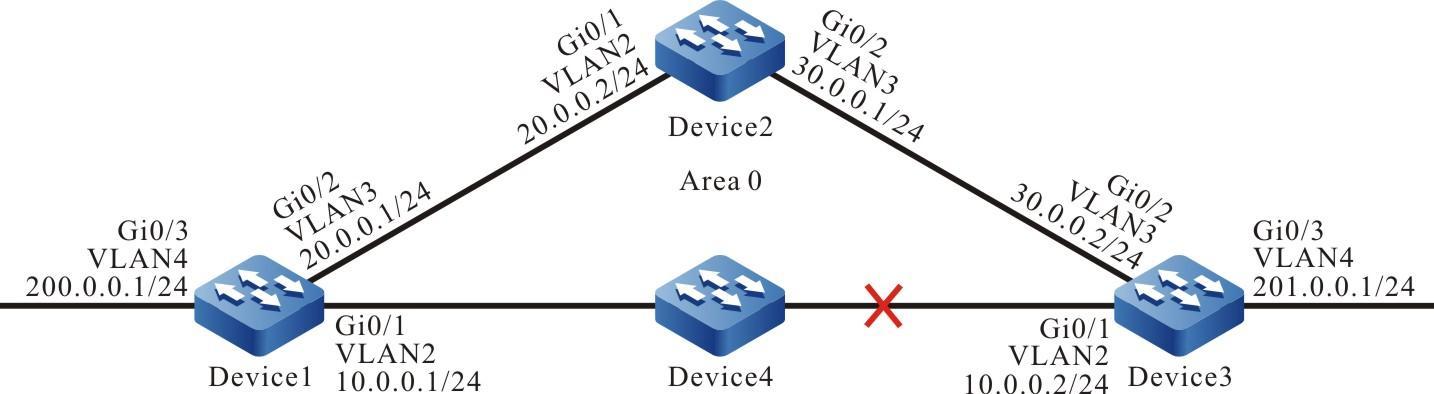
Figura 7 -10 Rede para configurar o OSPF para coordenar com o BFD
Etapas de configuração
- Passo 1: Crie VLANs e adicione portas às VLANs necessárias. (Omitido)
- Passo 2: Configure os endereços IP para as portas. (Omitido)
- Passo 3: Configure um processo OSPF.
# Configurar dispositivo1.
Device1#configure terminalDevice1(config)#router ospf 100Device1(config-ospf)#router-id 1.1.1.1Device1(config-ospf)#network 10.0.0.0 0.0.0.255 area 0Device1(config-ospf)#network 20.0.0.0 0.0.0.255 area 0Device1(config-ospf)#network 200.0.0.0 0.0.0.255 area 0Device1(config-ospf)#exit
# Configurar dispositivo2.
Device2#configure terminalDevice2(config)#router ospf 100Device2(config-ospf)#router-id 2.2.2.2Device2(config-ospf)#network 20.0.0.0 0.0.0.255 area 0Device2(config-ospf)#network 30.0.0.0 0.0.0.255 area 0Device2(config-ospf)#exit
# Configurar dispositivo3.
Device3#configure terminalDevice3(config)#router ospf 100Device3(config-ospf)#router-id 3.3.3.3Device3(config-ospf)#network 10.0.0.0 0.0.0.255 area 0Device3(config-ospf)#network 30.0.0.0 0.0.0.255 area 0Device3(config-ospf)#network 201.0.0.0 0.0.0.255 area 0Device3(config-ospf)#exit
- Passo 4: Configure o OSPF para coordenar com o BFD.
# Configurar dispositivo1.
Device1(config)#bfd fast-detectDevice1(config)#interface vlan2Device1(config-if-vlan2)#ip ospf bfdDevice1(config-if-vlan2)#exit
# Configurar dispositivo3.
Device3(config)#bfd fast-detectDevice3(config)#interface vlan2Device3(config-if-vlan2)#ip ospf bfdDevice3(config-if-vlan2)#exit
- Passo 5: Confira o resultado.
#Consulte os vizinhos OSPF e a tabela de roteamento do Device1.
Device1#show ip ospf neighbor 3.3.3.3OSPF process 100:Neighbor 3.3.3.3, interface address 10.0.0.2In the area 0 via interface vlan2, BFD enabledNeighbor priority is 1, State is Full, 5 state changesDR is 10.0.0.2, BDR is 10.0.0.1Options is 0x42 (-|O|-|-|-|-|E|-)Dead timer due in 00:00:31Neighbor is up for 00:02:46Database Summary List 0Link State Request List 0Link State Retransmission List 0Crypt Sequence Number is 0Graceful restart proxy id is 0x0Thread Inactivity Timer onThread Database Description Retransmission off, 0 timesThread Link State Request Retransmission off, 0 timesThread Link State Update Retransmission off, 0 timesDevice1#show ip routeCodes: C - Connected, L - Local, S - static, R - RIP, B - BGP, i-ISISU - Per-user Static routeO - OSPF, OE-OSPF External, M - Management, E - IRMP, EX - IRMP externalC 10.0.0.0/24 is directly connected, 00:01:09, vlan2C 20.0.0.0/24 is directly connected, 00:55:37, vlan3O 30.0.0.0/24 [110/2] via 20.0.0.2, 00:02:50, vlan3[110/2] via 10.0.0.2, 00:01:30, vlan2C 127.0.0.0/8 is directly connected, 05:51:09, lo0C 200.0.0.0/24 is directly connected, 00:55:12, vlan4O 201.0.0.0/24 [110/2] via 10.0.0.2, 00:01:30, vlan2
De acordo com as informações do vizinho OSPF, o BFD foi habilitado e a rota 201.0.0.0/24 seleciona a linha entre Device1 e Device3 com prioridade para comunicação.
#Consulte a sessão BFD do Device1.
Device1#show bfd session detailTotal session number: 1OurAddr NeighAddr LD/RD State Holddown interface10.0.0.1 10.0.0.2 7/14 UP 5000 vlan2Type:directLocal State:UP Remote State:UP Up for: 0h:2m:37s Number of times UP:1Send Interval:1000ms Detection time:5000ms(1000ms*5)Local Diag:0 Demand mode:0 Poll bit:0MinTxInt:1000 MinRxInt:1000 Multiplier:5Remote MinTxInt:1000 Remote MinRxInt:1000 Remote Multiplier:5Registered protocols:OSPF
De acordo com as informações consultadas, o OSPF foi configurado com sucesso para coordenar com o BFD e a sessão foi configurada normalmente.
#Se a linha entre Device1 e Device3 estiver com defeito, o BFD detecta rapidamente a falha e informa o OSPF da falha. OSPF então mude a rota para Device2 para comunicação. Consulte a tabela de roteamento de Device1.
%BFD-5-Session [10.0.0.2,10.0.0.1,vlan2,10] DOWN (Detection time expired)%OSPF-5-ADJCHG: Process 100 Nbr [vlan2:10.0.0.1-3.3.3.3] from Full to Down,KillNbr: BFD session downDevice1#show ip routeCodes: C - Connected, L - Local, S - static, R - RIP, B - BGP, i-ISISU - Per-user Static routeO - OSPF, OE-OSPF External, M - Management, E - IRMP, EX - IRMP externalC 10.0.0.0/24 is directly connected, 00:01:59, vlan2C 20.0.0.0/24 is directly connected, 00:56:13, vlan3O 30.0.0.0/24 [110/2] via 20.0.0.2, 00:03:40, vlan3C 127.0.0.0/8 is directly connected, 05:52:41, lo0C 200.0.0.0/24 is directly connected, 00:56:02, vlan4O 201.0.0.0/24 [110/3] via 20.0.0.2, 00:00:06, vlan3
A ação do Device3 é semelhante à do Device1.
OSPFv3
Visão geral
OSPFv3 é a abreviação de OSPF (Open Shortest Path First) Versão 3. Ele fornece suporte principalmente para IPv6, segue RFC2328, RFC2740 e suporta extensões OSPF definidas por outros RFCs relacionados.
OSPFv3 é basicamente o mesmo que OSPFv2, mas existem algumas modificações correspondentes para diferentes protocolos IP e famílias de endereços. Suas diferenças se manifestam principalmente em:
- OSPFv3 é executado com base no link e OSPFv2 é executado com base no segmento
- Cada link OSPFv3 suporta várias instâncias
- O OSPFv3 identifica o vizinho por meio do ID do roteador e o OSPFv2 identifica o vizinho por meio do endereço IP.
Configuração da Função OSPFv3
Tabela 8 -1 Lista de funções OSPFv3
| Tarefas de configuração | |
| Configure as funções básicas do OSPFv3. | Habilite OSPFv3. |
| Configure áreas OSPFv3. | Configure uma área OSPFv3 NSSA.
Configure uma área de stub OSPFv3. Configure um link virtual OSPFv3. |
| Configure o tipo de rede OSPFv3. | Configure o tipo de rede de uma interface OSPFv3 para
transmissão.
Configure o tipo de rede de uma interface OSPFv3 para P2P. Configure o tipo de rede de uma interface OSPFv3 para NBMA. Configure o tipo de rede de uma interface OSPFv3 para P2MP. |
| Configure a autenticação de rede OSPFv3. | Configure a autenticação de área OSPFv3.
Configure a autenticação da interface OSPFv3. |
| Configure a geração de rotas OSPFv3. | Configure o OSPFv3 para redistribuir rotas.
Configure a rota OSPFv3 padrão. |
| Configure o controle de rota OSPFv3. | Configure o resumo de rotas em rotas OSPFv3 entre áreas.
Configure o resumo da rota externa OSPFv3. Configurar filtragem de rotas em rotas OSPFv3 entre áreas. Configure a filtragem de rota externa OSPFv3. Configure a filtragem de instalação de rota OSPFv3. Configure o valor de custo de uma interface OSPFv3. Configure a largura de banda de referência OSPFv3. Configure a distância administrativa OSPFv3. Configure o número máximo de rotas de balanceamento de carga OSPFv3. |
| Configure a otimização de rede OSPFv3. | Configure o tempo de manutenção de atividade de um
vizinho OSPFv3.
Configure uma interface passiva OSPFv3. Configure um circuito de demanda OSPFv3. Configure a prioridade de uma interface OSPFv3. Configure o MTU de uma interface OSPFv3. Configure o atraso de transmissão LSA de uma interface OSPFv3. Configure a retransmissão LSA OSPFv3. Configure o tempo de cálculo do SPF OSPFv3. |
| Configurar OSPFv3 GR | Configurar OSPFv3 GR Restarter
Configurar OSPFv3 GR Helper |
| Configure o OSPFv3 para coordenar com o BFD. | Configure o OSPFv3 para coordenar com o BFD. |
Configurar funções básicas do OSPFv3
Antes de configurar as funções do OSPFv3, você deve primeiro habilitar o protocolo OSPFv3 antes que as outras funções entrem em vigor.
Condições de configuração
Antes de configurar as funções básicas do OSPFv3, certifique-se de que:
- O protocolo da camada de link foi configurado para garantir a comunicação normal na camada de link.
- Habilite as funções de encaminhamento IPv6
Ativar OSPFv3
Para habilitar o OSPFv3, você deve criar um processo OSPFv3, especificar a ID do roteador do processo e habilitar o protocolo OSPFv3 na interface.
Um dispositivo que executa o protocolo OSPFv3 deve ter um Router ID, que é usado para identificar exclusivamente um dispositivo em um OSPFv3 AS. Você deve garantir que o ID do roteador seja exclusivo em um AS; caso contrário, a configuração de vizinhos e o aprendizado de rotas são afetados. No OSPFv3, você precisa configurar manualmente um Router ID do formato de endereço IPv4.
O OSPFv3 oferece suporte a vários processos e usa o número do processo para identificar um processo. Diferentes processos são independentes uns dos outros e não têm influência um sobre o outro.
Tabela 8 -2 Habilite o protocolo OSPFv3
| Etapa | Comando | Descrição |
| Entre no modo de configuração global. | configure terminal | - |
| Crie um processo OSPFv3 e entre no modo de configuração OSPF. | ipv6 router ospf process-id [vrf vrf-name ] | Obrigatório. Habilite o processo OSPFv3 ou habilite o processo OSPF do VRF. Por padrão, o protocolo OSPFv3 está desabilitado. Se você habilita o OSPFv3 do VRF, o processo OSPFv3 que pertence a um VRF pode gerenciar somente interfaces sob o VRF. |
| Configure o ID do roteador do processo OSPFv3. | router-id ipv4-address | Obrigatório. |
| Retornar ao modo de configuração global | exit | - |
| Entre no modo de configuração da interface | interface interface-name | - |
| Configure a habilitação do protocolo OSPFv3 na interface | ipv6 router ospf process-id area area-id [ instance-id instance-id ] | Obrigatório. Por padrão, o protocolo OPSFv3 está desabilitado na interface. |
Configurar a área OSPFv3
Para evitar que uma grande quantidade de informações do banco de dados ocupe muita CPU e memória, você pode dividir um OSPFv3 AS em várias áreas. Uma área pode ser identificada com um ID de área de 32 bits, um número decimal no intervalo de 0-4294967295 ou um endereço IP no intervalo de 0.0.0.0-255.255.255.255. A área 0 ou 0.0.0.0 representa uma área de backbone OSPFv3, enquanto outras áreas diferentes de zero são áreas sem backbone. Todas as informações de roteamento entre as áreas devem ser encaminhadas através da área de backbone. As áreas sem backbone não podem trocar informações de roteamento diretamente.
OSPFv3 define vários tipos de roteadores:
- Roteador interno: Todas as interfaces pertencem aos dispositivos em uma área.
- Area Border Router (ABR): É conectado a dispositivos de diferentes áreas.
- Autonomous System Boundary Router (ASBR): É um dispositivo que introduz rotas externas para o OSPFv3 AS.
Condição de configuração
Antes de configurar uma área OSPFv3, certifique-se de que:
- Ative a função de encaminhamento IPv6
- Habilite o protocolo OSPFv3
Configurar uma área NSSA OSPFv3
A Not-So-Stub-Area (NSSA) não permite a injeção de Type-5 Link State Advertisement (LSA), mas permite a injeção de Type-7 LSA. As rotas externas podem ser introduzidas em uma área NSSA por meio da redistribuição da configuração. O ASBR na área NSSA gera LSAs Tipo-7 e inunda LSAs para a área NSSA. O ABR em uma área NSSA converte LSAs Tipo-7 em LSAs Tipo-5 e inunda os LSAs Tipo-5 convertidos em todo o AS.
A área OSPFv3 NSSA que é configurada usando a área ID de área O comando nssa no-summary é chamado de área totalmente NSSA. Uma área OSPFv3 totalmente NSSA não permite que rotas entre áreas inundem a área. Neste momento, o ABR gera uma rota padrão e a inunda na área NSSA. Os dispositivos na área NSSA acessam uma rede fora da área por meio da rota padrão.
Tabela 8 -3 Configurar uma área OSPFv3 NSSA
| Etapa | Comando | Descrição |
| Entre no modo de configuração global. | configure terminal | - |
| Entre no modo de configuração OSPFv3. | ipv6 router ospf process-id [vrf vrf-name ] | - |
| Configure uma área NSSA. | area area-id nssa [ no-redistribution / no-summary / default-information-originate [ metric metric-value / metric-type type-value ] ] | Obrigatório. Por padrão, uma área OSPFv3 não é a área NSSA. |
Uma área de backbone não pode ser configurada como uma área NSSA. Todos os dispositivos em uma área NSSA devem ser configurados como áreas NSSA, pois dispositivos com tipos de área diferentes não podem formar relações de vizinhança.
Configurar uma área de stub OSPFv3
Uma área Stub não permite que uma rota externa fora de um AS inunde a área para reduzir o tamanho do banco de dados de status do link. Depois que uma área é configurada como uma área Stub, o ABR que está localizado na borda Stub gera uma rota padrão e inunda a rota na área Stub. Os dispositivos na área Stub acessam uma rede fora da área por meio da rota padrão.
A área de Stub OSPFv3 que é configurada usando a área ID de área toco comando no-summary é chamado de área totalmente Stub. Uma área OSPFv3 totalmente Stub não permite que rotas entre áreas e rotas externas inundem a área. Os dispositivos na área acessam uma rede fora da área e fora do OSPFv3 AS por meio da rota padrão.
Tabela 8 -4 Configurar uma área de Stub OSPFv3
| Etapa | Comando | Descrição |
| Entre no modo de configuração global. | configure terminal | - |
| Entre no modo de configuração OSPFv3. | ipv6 router ospf process-id [vrf vrf-name ] | - |
| Configure uma área de stub. | area area-id stub [ no-summary ] | Obrigatório. Por padrão, uma área OSPFv3 não é a área Stub. |
Uma área de backbone não pode ser configurada como uma área Stub. Todos os dispositivos em uma área Stub devem ser configurados como áreas Stub, pois dispositivos com tipos de área diferentes não podem formar relações de vizinhança.
Configurar um link virtual OSPFv3
As áreas sem backbone no OSPFv3 devem sincronizar e trocar dados através da área de backbone. Portanto, todas as áreas que não são de backbone devem permanecer conectadas à área de backbone.
Se o requisito não for atendido em determinados casos, você poderá resolver o problema configurando um link virtual. Depois de configurar um link virtual, você pode configurar um modo de autenticação para o link virtual e modificar o intervalo Hello. Os significados dos parâmetros são os mesmos que os significados do parâmetro de interfaces OSPFv3 comuns.
Tabela 8 -5 Configurar um link virtual OSPFv3
| Etapa | Comando | Descrição |
| Entre no modo de configuração global. | configure terminal | - |
| Entre no modo de configuração OSPFv3. | ipv6 router ospf process-id [vrf vrf-name ] | - |
| Configure um link virtual OSPFv3. | area transit-area-id virtual-link neighbor-id [ dead-interval seconds / hello-interval seconds / retransmit-interval seconds / transmit-delay seconds ] | andatória. Por padrão, nenhum link virtual é criado. |
Um link virtual deve ser configurado entre dois ABRs. Dois ABRs nos quais o link virtual está configurado devem estar na mesma área pública. Essa área também é chamada de área de trânsito do link virtual. A área de trânsito de um link virtual não deve ser uma área Stub ou uma área NSSA.
Configurar o tipo de rede OSPFv3
De acordo com os tipos de protocolo de link, o OSPF v3 classifica as redes em quatro tipos:
- Broadcast Network: Quando o protocolo de link da rede é Ethernet ou Fiber Distributed Data Interface (FDDI), o tipo de rede OSPFv3 padrão é broadcast.
- Rede ponto a ponto (rede P2P): quando o protocolo de link é protocolo ponto a ponto (PPP), procedimento de acesso de link balanceado (LAPB) ou controle de link de dados de alto nível (HDLC), o tipo de rede OSPFv3 padrão é P2P.
- Rede de multi-acesso sem difusão (rede NBMA): Quando o protocolo de link é ATM, frame relay ou X.25, o tipo de rede OSPFv3 padrão é NBMA.
- Rede ponto a multiponto (P2MP): Nenhum protocolo de link será considerado pelo OSPFv3 como a rede P2MP por padrão. Normalmente, a rede NBMA que não está totalmente conectada é configurada como rede OSPFv3 P2MP.
Você pode modificar o tipo de rede de uma interface OSPFv3 de acordo com o requisito real. Os tipos de rede das interfaces através das quais os vizinhos OSPFv3 são configurados devem ser os mesmos; caso contrário, o aprendizado normal de rotas é afetado.
Condição de configuração
Antes de configurar o tipo de rede OSPFv3, certifique-se de que:
- Ative a função de encaminhamento IPv6
- Habilite o protocolo OSPFv3
Configurar o tipo de rede de uma interface OSPFv3 para transmissão
Uma rede de transmissão suporta vários dispositivos (mais de dois dispositivos). Esses dispositivos podem trocar informações com todos os dispositivos da rede. OSPFv3 usa pacotes Hello para descobrir vizinhos dinamicamente.
Tabela 8 -6 Configure o tipo de rede de uma interface OSPFv3 para transmissão
| Etapa | Comando | Descrição |
| Entre no modo de configuração global. | configure terminal | - |
| Entre no modo de configuração da interface. | interface interface-name | - |
| Configure o tipo de rede de uma interface OSPFv3 para transmissão. | ipv6 ospf network broadcast | Obrigatório. Por padrão, o tipo de rede de uma interface OSPFv3 é determinado pelo protocolo da camada de link. |
Configurar o tipo de rede de uma interface OSPFv3 para P2P
Uma rede P2P é uma rede que consiste em dois dispositivos. Cada dispositivo está localizado em uma extremidade de um link P2P. OSPFv3 usa pacotes Hello para descobrir vizinhos dinamicamente.
Tabela 8 -7 Configurar o tipo de rede de uma interface OSPFv3 para P2 P
| Etapa | Comando | Descrição |
| Entre no modo de configuração global. | configure terminal | - |
| Entre no modo de configuração da interface. | interface interface-name | - |
| Configure o tipo de rede OSPFv3 para P2P. | ipv6 ospf network point-to-point | Obrigatório. Por padrão, o tipo de rede de uma interface OSPFv3 é determinado pelo protocolo da camada de link. |
Configurar o tipo de rede de uma interface OSPFv3 para NBMA
Uma rede NBMA suporta vários dispositivos (mais de dois dispositivos), mas os dispositivos não têm capacidade de transmissão, portanto, você deve especificar um vizinho manualmente.
Tabela 8 -8 Configurar o tipo de rede de uma interface OSPFv3 para NBMA
| Etapa | Comando | Descrição |
| Entre no modo de configuração global. | configure terminal | - |
| Entre no modo de configuração da interface. | interface interface-name | - |
| Configure o tipo de rede da interface OSPFv3 para NBMA. | ipv6 ospf network non-broadcast | Obrigatório. Por padrão, o tipo de rede de uma interface OSPFv3 é determinado pelo protocolo da camada de link. |
| Configure um vizinho para a rede NBMA. | ipv6 ospf neighbor neighbor-ipv6-address [ priority priority-value / poll-interval interval-value / cost cost-value ] [ instance-id instance-id ] | Obrigatório. Em uma rede NBMA, um vizinho deve ser especificado manualmente. |
Configurar o tipo de rede de uma interface OSPFv3 para P2MP
Quando uma rede NBMA não está totalmente conectada, você pode configurar seu tipo de rede para P2MP para economizar sobrecarga de rede. Se o tipo de rede estiver configurado para unicast P2MP, você precisará especificar um vizinho manualmente.
Tabela 8 -9 Configurar o tipo de rede de uma interface OSPFv3 para P2MP
| Etapa | Comando | Descrição |
| Entre no modo de configuração global. | configure terminal | - |
| Entre no modo de configuração da interface. | interface interface-name | - |
| Configure o tipo de rede OSPFv3 para P2MP. | ipv6 ospf network point-to-multipoint [ non-broadcast ] | andatória. Por padrão, o tipo de rede de uma interface OSPFv3 é determinado pelo protocolo da camada de link. |
| Configure um vizinho para a rede unicast P2MP. | ipv6 ospf neighbor neighbor-ipv6-address [ priority priority-value / poll-interval interval-value / cost cost-value ] [ instance-id instance-id ] | Se o tipo de rede de interface estiver definido como unicast P2MP, é obrigatório. |
Configurar autenticação de rede OSPFv3
Para evitar vazamento de informações ou ataques maliciosos a dispositivos OSPFv3, todas as interações de pacotes entre vizinhos OSPFv3 têm o recurso de autenticação criptografada . Os tipos e algoritmos de autenticação criptografados incluem: NULL (sem autenticação), autenticação SHA1 e autenticação MD5, que é especificada pela política de autenticação criptografada IPSec.
Após configurar a autenticação, os recursos de segurança IPSec criptografam e autenticam os pacotes do protocolo OSPFv3. O protocolo OSPFv3 pode receber pacotes somente após a autenticação de descriptografia. Portanto, as interfaces OSPFv3 que estabelecem o relacionamento de adjacência devem ter o mesmo método de autenticação, Spi ID e política de autenticação de criptografia IPSec da configuração de senha de autenticação. O modo de autenticação OSPFv3 pode ser configurado na área e na interface, e sua prioridade é de baixa a alta: autenticação de área, autenticação de interface. Ou seja, primeiro use o modo de autenticação de interface e, em seguida, use o modo de autenticação de área.
Condição de configuração
Antes de configurar a autenticação de rede OSPFv3, certifique-se de que:
- A função de encaminhamento IPv6 está habilitada.
- O protocolo OSPFv3 está habilitado.
Configurar autenticação de área OSPFv3
Configurar a autenticação de área na área de processo OSPFv3 pode fazer com que todas as interfaces na área usem o modo de autenticação de área e evitem efetivamente configurar a mesma rede modo de autenticação na interface repetidamente.
Tabela 8 -10 Configurar autenticação de área OSPFv3
| Etapa | Comando | Descrição |
| Entre no modo de configuração global. | configure terminal | - |
| Entre no modo de configuração OSPFv3. | ipv6 router ospf process-id [vrf vrf-name ] | - |
| Configure o modo de autenticação de área. | area area-id ipsec-tunnel tunnel-name | Obrigatório. Por padrão, o OSPFv3 não está configurado com a autenticação de área. |
Configurar autenticação de interface OSPFv3
Se uma interface tiver várias instâncias OSPFv3, você poderá especificar o modo de autenticação e a senha para uma instância. Se você não especificar a instância de autenticação de interface na interface, adote o modo de autenticação especificado na área.
Tabela 8 -11 Configurar autenticação de interface OSPFv3
| Etapa | Comando | Descrição |
| Entre no modo de configuração global. | configure terminal | - |
| Entre no modo de configuração da interface. | interface interface-name | - |
| Configure o modo de autenticação da interface. | ipv6 ospf ipsec-tunnel tunnel-name{instance-id instance-id} | Obrigatório. Por padrão, o OSPFv3 não está configurado com o modo de autenticação de interface. |
Configurar geração de rota OSPFv3
Condição de configuração
Antes de configurar a geração de rotas OSPFv3, certifique-se de que:
- A função de encaminhamento IPv6 está habilitada.
- O protocolo OSPFv3 está habilitado.
Configurar a redistribuição de rota OSPFv3
Se vários protocolos de roteamento forem executados em um dispositivo, as rotas de outros protocolos poderão ser introduzidas no OSPF por meio da redistribuição. Por padrão, as rotas externas de classe 2 do OSPFv3 são geradas com a métrica de rota 20. Ao introduzir rotas externas por meio de redistribuição, você pode modificar o tipo de rota externa, métrica e campo de tag e associar a política de roteamento especificada para realizar o controle de rota e gestão.
Tabela 8 -12 Configurar redistribuição de rota OSPF v3
| Etapa | Comando | Descrição |
| Entre no modo de configuração global. | configure terminal | - |
| Entre no modo de configuração OSPFv3. | ipv6 router ospf process-id [vrf vrf-name ] | - |
| Configurar redistribuição de rota OSPFv3 | redistribute routing-protocol [ protocol-id-or-name ] [ metric metric-value / metric-type type-value / tag tag-value / route-map map-name / match route-type ] | Obrigatório. Por padrão, o OSPFv3 não está configurado com a redistribuição de rota. |
| Configure a métrica da rota externa OSPFv3. | default-metric metric-value | Opcional |
Se o valor da métrica das rotas externas for configurado usando tanto o redistribute protocol [ protocol-id ] comando metric e o comando default-metric , o valor que é configurado usando o comando anterior tem uma prioridade mais alta.
Configurar a rota padrão OSPFv3
Depois que uma área OSPFv3 Stub ou uma área totalmente NSSA é configurada, uma rota padrão Tipo-3 é gerada. Para uma área NSSA, nenhuma rota padrão é gerada automaticamente. Você pode usar a área ID de área nssa origem-informação-padrão comando para introduzir uma rota padrão Type-7 para a área NSSA.
OSPFv3 não pode usar o comando redistribute para introduzir uma rota padrão Tipo-5. Para fazer isso, use o informações padrão originar [ sempre ] comando.
Tabela 8 -13 Configurar a rota padrão OSPFv3
| Etapa | Comando | Descrição |
| Entre no modo de configuração global. | configure terminal | - |
| Entre no modo de configuração OSPFv3. | ipv6 router ospf process-id [vrf vrf-name ] | - |
| Configure o OSPFv3 para introduzir uma rota padrão. | default-information originate [ always / metric metric-value / metric-type metric-type / route-map route-map-name ] | Obrigatório. Por padrão, nenhuma rota padrão externa é introduzida a um OSPFv3 AS. A métrica padrão da rota padrão introduzida é 1 e o tipo é externo tipo 2. O campo sempre significa forçar o OSPFv3 AS a gerar uma rota padrão; caso contrário, a rota padrão será gerada somente quando houver uma rota padrão na tabela de roteamento local. |
Configurar o controle de rota OSPFv3
Condição de configuração
Antes de configurar o controle de rota OSPFv3, certifique-se de que:
- A função de encaminhamento IPv6 está habilitada.
- O protocolo OSPFv3 está habilitado.
Configurar resumo de rota entre áreas OSPFv3
Quando um ABR no OSPFv3 anuncia rotas entre áreas para outras áreas, ele anuncia cada rota separadamente na forma de LSA Tipo 3. Você pode usar a função de resumo de rota entre áreas para resumir alguns segmentos de rede contínuos para formar uma rota de resumo. Em seguida, o ABR anuncia a rota de resumo, reduzindo o tamanho dos bancos de dados OSPFv3.
Tabela 8 -14 Configurar resumo de rota entre áreas OSPFv3
| Etapa | Comando | Descrição |
| Entre no modo de configuração global. | configure terminal | - |
| Entre no modo de configuração OSPFv3. | ipv6 router ospf process-id [vrf vrf-name ] | - |
| Configure o resumo da rota entre as áreas OSPFv3 | area area-id range ipv6-prefix/prefix-length [ advertise | not-advertise] | Obrigatório. Por padrão, o ABR não realiza o resumo de rotas entre as áreas. |
A função de resumo de rotas entre áreas OSPFv3 é válida apenas para ABRs. Por padrão, o valor de custo mínimo entre os valores de custo das rotas é usado como valor de custo do resumo da rota.
Configurar o resumo da rota externa OSPFv3
o OSPF redistribui rotas externas, ele anuncia cada rota separadamente na forma de LSA externo. Você pode usar a função de resumo de rota externa para resumir alguns segmentos de rede contínuos para formar uma rota de resumo. Em seguida, o OSPF anuncia a rota de resumo, reduzindo o tamanho dos bancos de dados OSPF.
Se você executar o comando summary-address em um ASBR, poderá resumir todos os LSAs Tipo 5 e LSAs Tipo 7 dentro do intervalo de endereços.
Tabela 8 -15 Configurar resumo da rota externa OSPFv3
| Etapa | Comando | Descrição |
| Entre no modo de configuração global. | configure terminal | - |
| Entre no modo de configuração OSPFv3. | ipv6 router ospf process-id [vrf vrf-name ] | - |
| Configure o OSPFv3 para resumir as rotas externas. | summary-prefix ipv6-prefix/prefix-length [ not-advertise | tag tag-value ] | Obrigatório. Por padrão, um ABR não resume as rotas externas. |
A função de resumo de rota externa OSPFv3 é válida apenas para ASBRs.
Configurar filtragem de rota entre áreas OSPFv3
Quando um ABR recebe rotas entre áreas, ele realiza a filtragem na direção de entrada com base em um ACL ou lista de prefixos. Quando o ABR anuncia rotas entre áreas, ele realiza a filtragem na direção de saída com base em um ACL ou lista de prefixos.
Tabela 8 -16 Configurar filtragem de rota entre OSPF v3 áreas
| Etapa | Comando | Descrição |
| Entre no modo de configuração global. | configure terminal | - |
| Entre no modo de configuração OSPFv3. | ipv6 router ospf process-id [vrf vrf-name ] | - |
| Configure a filtragem de rotas entre áreas OSPFv3 | area area-id filter-list { access { access-list-name | access-list-number } | prefix prefix-list-name } { in | out } | Obrigatório. Por padrão, o ABR não realiza a filtragem de rotas entre áreas. |
A filtragem de rotas entre áreas OSPFv3 função é válida apenas para ABRs.
Configurar filtragem de rota externa OSPFv3
Configurando a filtragem de rota externa OSPFv3 é aplicar um ACL ou lista de prefixos para permitir ou não permitir que rotas externas de um OSPFv3 AS inundem no OSPF AS.
Tabela 8 -17 Configurar filtragem de rota externa OSPFv3
| Etapa | Comando | Descrição |
| Entre no modo de configuração global. | configure terminal | - |
| Entre no modo de configuração OSPFv3. | ipv6 router ospf process-id [vrf vrf-name ] | - |
| Configure a filtragem de rota externa OSPFv3 | distribute-list { access { access-list-name | access-list-number } | prefix prefix-list-name } out [ routing-protocol [ process-id ] ] | Obrigatório. Por padrão, o ASBR não executa a filtragem de rota externa. |
A filtragem de rotas externas OSPFv3 função é válida apenas para ASBRs.
Configurar filtragem de instalação de rota OSPFv3
Depois que o OSPFv3 calcula as rotas por meio do LSA, para evitar que certas rotas sejam adicionadas à tabela de roteamento, o OSPFv3 filtra as informações de rota do OSPFv3 calculadas.
Tabela 8 -18 Configurar filtragem de instalação de rota OSPFv3
| Etapa | Comando | Descrição |
| Entre no modo de configuração global. | configure terminal | - |
| Entre no modo de configuração OSPFv3. | ipv6 router ospf process-id [vrf vrf-name ] | - |
| Configurar filtragem de instalação de rota OSPF v3 | distribute-list { access { access-list-name | access-list-number } | gateway prefix-list-name1 | prefix prefix-list-name2 [gateway prefix-list-name3 ] | route-map route-map-name} in [ interface-name ] | Obrigatório. Por padrão, não configure a filtragem de instalação de rota OSPFv3. |
A filtragem baseada em prefixo, gateway e mapa de rotas é mutuamente exclusiva com filtragem baseada em ACL. Por exemplo, se você configurou a filtragem com base no prefixo, não poderá configurar a filtragem com base na ACL novamente. A filtragem baseada no mapa de rotas e no prefixo é mutuamente exclusiva com a filtragem baseada no gateway. A filtragem com base no prefixo e a filtragem com base no gateway se sobrescrevem.
Configurar o valor de custo de uma interface OSPFv3
Por padrão, o custo de uma interface OSPFv3 é calculado com base na seguinte fórmula: Largura de banda de referência/Largura de banda da interface.
Tabela 8 -19 Configurar o valor de custo de uma interface OSPF v3
| Etapa | Comando | Descrição |
| Entre no modo de configuração global. | configure terminal | - |
| Entre no modo de configuração da interface. | interface interface-name | - |
| Configure o valor de custo de uma interface OSPFv3. | ipv6 ospf cost cost [ instance-id instance-id ] | Opcional. Por padrão, o valor do custo é calculado por meio da fórmula Largura de banda de referência/Largura de banda de interface. |
Configurar a largura de banda de referência OSPFv3
A largura de banda de referência de uma interface é usada para calcular o valor de custo da interface. O valor padrão é 100 Mbit/s. A fórmula para calcular o valor de custo da interface OSPFv3 é: Largura de banda de referência/Largura de banda da interface. Se o resultado do cálculo for maior que 1, use a parte inteira. Se o resultado do cálculo for menor que 1, use o valor 1. Portanto, em uma rede cuja largura de banda é maior que 100Mbit/s, a rota ótima não é selecionada. Nesse caso, você pode usar o custo automático comando reference-bandwidth para configurar uma largura de banda de referência adequada para resolver o problema.
Tabela 8 -20 Configurar a largura de banda de referência OSPF v3
| Etapa | Comando | Descrição |
| Entre no modo de configuração global. | configure terminal | - |
| Entre no modo de configuração OSPFv3. | ipv6 router ospf process-id [vrf vrf-name ] | - |
| Configurando a largura de banda de referência OSPFv3. | auto-cost reference-bandwidth reference-bandwidth | Opcional. Por padrão, a largura de banda de referência é 100 Mbit/s |
Configurar a distância administrativa OSPFv3
Uma distância administrativa é usada para indicar a confiabilidade do protocolo de roteamento. Se as rotas para a mesma rede de destino forem aprendidas por diferentes protocolos de roteamento, a rota com a menor distância administrativa será selecionada primeiro.
Tabela 8 -21 Configurar a distância administrativa do OSPF v3
| Etapa | Comando | Descrição |
| Entre no modo de configuração global. | configure terminal | - |
| Entre no modo de configuração OSPFv3. | ipv6 router ospf process-id [vrf vrf-name ] | - |
| Configure a distância administrativa OSPFv3. | distance [ ospf { external distance / inter-area distance / intra-area distance } | distance ] | Opcional. Por padrão, a distância administrativa das rotas OSPFv3 intra-área e inter-área é 110 e a distância administrativa das rotas externas é 150 |
Configurar o número máximo de rotas de balanceamento de carga OSPFv3
Se vários caminhos equivalentes estiverem disponíveis para alcançar o mesmo destino, o balanceamento de carga será alcançado. Isso melhora a taxa de utilidade dos links e reduz a carga dos links.
Tabela 8 -22 Configure o número máximo de rotas de balanceamento de carga OSPF v3
| Etapa | Comando | Descrição |
| Entre no modo de configuração global. | configure terminal | - |
| Entre no modo de configuração OSPFv3. | ipv6 router ospf process-id [vrf vrf-name ] | - |
| Configure o número máximo de rotas de balanceamento de carga OSPFv3. | maximum-paths max-number | Opcional. Por padrão, o número máximo de rotas de balanceamento de carga OSPFv3 é 4. |
Configurar a otimização de rede OSPFv3
Condição de configuração
Antes de configurar a otimização de rede OSPFv3, certifique-se de que:
- A função de encaminhamento IPv6 está habilitada.
- O protocolo OSPFv3 está habilitado.
Configurar o tempo de manutenção de um vizinho OSPFv3
Os pacotes Hello OSPFv3 são usados para configurar relações de vizinhos e manter as relações vivas. O intervalo de transmissão padrão dos pacotes Hello é determinado pelo tipo de rede. Para redes de broadcast e redes P2P, o intervalo de transmissão padrão dos pacotes Hello é 10s. Para redes P2MP e redes NBMA, o intervalo de transmissão padrão dos pacotes Hello é 30s.
O tempo morto do vizinho é usado para determinar a validade de um vizinho. Por padrão, o tempo morto do vizinho é quatro vezes o intervalo Hello. Se um dispositivo OSPFv3 não receber pacotes de saudação de um vizinho após o tempo morto do vizinho expirar, o dispositivo OSPFv3 considera o vizinho inválido e, em seguida, exclui o vizinho de maneira ativa.
Tabela 8 -23 Configurar o tempo de manutenção de atividade de um vizinho OSPFv3
| Etapa | Comando | Descrição |
| Entre no modo de configuração global. | configure terminal | - |
| Entre no modo de configuração da interface. | interface interface-name | - |
| Configure um intervalo de Olá OSPFv3. | ipv6 ospf hello-interval interval-value [ instance-id instance-id ] | Opcional. O valor padrão é determinado pelo tipo de rede. Para redes de transmissão e redes P2P, o valor padrão é 10s. Para redes P2MP e redes NBMA, o valor padrão é 30s. |
| Configure o tempo morto do vizinho OSPFv3. | ipv6 ospf dead-interval interval-value [ instance-id instance-id ] | Opcional. Por padrão, o tempo morto é quatro vezes o intervalo Hello. |
O intervalo de saudação e o tempo morto dos vizinhos OSPFv3 devem ser os mesmos; caso contrário, eles não podem estabelecer relações de vizinhança. Quando você modifica o intervalo Hello, se o tempo morto do vizinho atual for quatro vezes o intervalo Hello, o tempo morto do vizinho será modificado automaticamente para ser ainda quatro vezes do novo intervalo Hello. Se o tempo morto do vizinho atual não for quatro vezes o intervalo Hello, o tempo morto do vizinho permanecerá inalterado. Se você modificar o tempo morto do vizinho, o intervalo Hello não será afetado.
Configurar uma interface passiva OSPFv3
O protocolo de roteamento dinâmico adota uma interface passiva para diminuir efetivamente a largura de banda da rede consumida pelo protocolo de roteamento. Depois que uma interface passiva OSPFv3 é configurada, você pode usar o enable comando da interface para anunciar as rotas do segmento de rede diretamente conectado no qual a interface está localizada, mas o recebimento e a transmissão de pacotes OSPFv3 são amortecidos na interface.
Tabela 8 -24 Configurar uma interface passiva OSPF v3
| Etapa | Comando | Descrição |
| Entre no modo de configuração global. | configure terminal | - |
| Entre no modo de configuração OSPFv3. | ipv6 router ospf process-id [vrf vrf-name ] | - |
| Configure uma interface passiva OSPFv3. | passive-interface {interface-name|default} | Obrigatório. Por padrão, nenhuma interface passiva OSPFv3 é configurada. |
Configurar um circuito de demanda OSPFv3
Em links P2P e P2MP, para diminuir o custo da linha, você pode configurar um circuito de demanda OSPFv3 para suprimir a transmissão periódica de pacotes Hello e a atualização periódica de pacotes LSA. Esta função é aplicada principalmente em links carregados como ISDN, SVC e X.25.
Tabela 8 -25 Configurar um circuito de demanda OSPF v3
| Etapa | Comando | Descrição |
| Entre no modo de configuração global. | configure terminal | - |
| Entre no modo de configuração da interface. | interface interface-name | - |
| Configure um circuito de demanda OSPFv3. | ipv6 ospf demand-circuit [ instance-id instance-id ] | Obrigatório. Por padrão, nenhum circuito de demanda OSPFv3 está habilitado. |
Configurar a prioridade de uma interface OSPFv3
As prioridades de interface são usadas principalmente na eleição de Roteador Designado (DR) e Roteador Designado de Backup (BDR) em redes de transmissão e redes NBMA. O intervalo de valores é 0-255. Quanto maior o valor, maior a prioridade. O valor padrão é 1.
O DR e o BDR são selecionados de todos os dispositivos em um segmento de rede com base em prioridades de interface e IDs de roteador por meio de pacotes Hello. As regras são as seguintes:
- Primeiro, o dispositivo cuja interface tem a prioridade mais alta é eleito como DR, e o dispositivo cuja interface tem a segunda prioridade mais alta é eleito como BDR. O dispositivo cuja interface tem prioridade 0 não participa da eleição.
- Se as prioridades de interface de dois dispositivos forem as mesmas, o dispositivo com o maior Router ID é eleito como o DR e o dispositivo com o segundo maior Router ID é eleito como o BDR.
- Se o DR falhar, o BDR se torna o DR imediatamente e um novo BDR é eleito.
Tabela 8 -26 Configurar a prioridade de uma interface OSPFv3
| Etapa | Comando | Descrição |
| Entre no modo de configuração global. | configure terminal | - |
| Entre no modo de configuração da interface. | interface interface-name | - |
| Configure a prioridade de uma interface OSPFv3. | ipv6 ospf priority priority-value [ instance-id instance-id ] | Opcional. Por padrão, a prioridade da interface OSPFv3 é 1. |
As prioridades da interface afetam apenas um processo eleitoral. Caso o DR e o BDR já tenham sido eleitos, a modificação das prioridades da interface não afeta o resultado da eleição; em vez disso, afeta a próxima eleição de DR ou BDR. Portanto, o DR pode não ter a interface com a prioridade mais alta e o BDR pode não ter a interface com a segunda prioridade mais alta.
Configurar a interface OSPFv3 para ignorar MTU
Quando os dispositivos OSPF adjacentes trocam pacotes DD, as MTUs são verificadas por padrão. Se as MTUs forem diferentes, os dispositivos não podem formar uma relação de vizinhança. Se você configurou o OSPFv3 para ignorar a verificação de MTU da interface, mesmo que os MTUs sejam diferentes, eles podem configurar uma relação de vizinho.
Tabela 8 -27 Configurar uma interface OSPFv3 para ignorar MTU
| Etapa | Comando | Descrição |
| Entre no modo de configuração global. | configure terminal | - |
| Entre no modo de configuração da interface. | interface interface-name | - |
| Configure a interface OSPFv3 para ignorar o MTU. | ipv6 ospf mtu-ignore [ instance-id instance-id ] | Obrigatório. Por padrão, a interface OSPFv3 executa a verificação de consistência de MTU. |
Configurar o atraso de transmissão LSA de uma interface OSPFv3
O atraso de transmissão do LSA refere-se ao tempo que leva para um LSA inundar outros dispositivos. O dispositivo que envia o LSA adiciona o atraso de transmissão da interface ao tempo de envelhecimento do LSA. Por padrão, quando o LSA de inundação passa por um dispositivo, o tempo de envelhecimento é aumentado em 1. Você pode configurar o atraso de transmissão do LSA de acordo com as condições da rede. O intervalo de valores é 1-840. O atraso de transmissão LSA geralmente é configurado em links de baixa velocidade.
Tabela 8 -28 Configure o atraso de transmissão LSA de uma interface OSPF v3
| Etapa | Comando | Descrição |
| Entre no modo de configuração global. | configure terminal | - |
| Entre no modo de configuração da interface. | interface interface-name | - |
| Configure o atraso de transmissão LSA de uma interface OSPFv3. | ipv6 ospf transmit-delay delay-value instance-id [ instance-id ] | Opcional. Por padrão, o atraso de transmissão LSA é 1s. |
Configurar retransmissão LSA OSPFv3
Para garantir a confiabilidade da troca de dados, o OSPFv3 adota o mecanismo de confirmação. Se um LSA inunda em uma interface de dispositivo, o LSA é adicionado à lista de retransmissão do vizinho. Se nenhuma mensagem de confirmação for recebida do vizinho após o tempo limite de retransmissão, o LSA será retransmitido até que uma mensagem de confirmação seja recebida.
Tabela 8 -29 Configurar retransmissão LSA OSPFv3
| Etapa | Comando | Descrição |
| Entre no modo de configuração global. | configure terminal | - |
| Entre no modo de configuração da interface. | interface interface-name | - |
| Configure o intervalo de retransmissão do OSPFv3 LSA. | ipv6 ospf retransmit-interval interval-value [ instance-id instance-id ] | Opcional. Por padrão, o intervalo de retransmissão é de 5s. |
Configurar o tempo de cálculo do SPF OSPFv3
Se a topologia da rede OSPFv3 for alterada, as rotas precisam ser recalculadas. Quando a rede continua a mudar, o cálculo de rotas frequentes ocupa muitos recursos do sistema. Você pode ajustar os parâmetros de tempo de cálculo do SPF para evitar que alterações frequentes na rede consumam muitos recursos do sistema.
Tabela 8 -30 Configure o tempo de cálculo do SPF do OSPF v3
| Etapa | Comando | Descrição |
| Entre no modo de configuração global. | configure terminal | - |
| Entre no modo de configuração OSPFv3. | ipv6 router ospf process-id [vrf vrf-name ] | - |
| Configure o tempo de cálculo do SPF OSPFv3. | timers throttle spf delay-time hold-time max-time | Opcional. Por padrão, o tempo de atraso é de 5.000 ms, o tempo de espera é de 10.000 ms e o tempo máximo é de 10.000 ms. |
O parâmetro delay-time indica o atraso inicial do cálculo, hold-time indica o tempo de supressão e max-time indica o tempo máximo de espera entre dois cálculos de FPS. Se as mudanças de rede não forem frequentes, você pode reduzir o intervalo de cálculo de rota contínua para tempo de atraso . Se as mudanças de rede forem frequentes, você pode ajustar os parâmetros, aumentar o tempo de supressão para tempo de espera ×2 n-2 (n é o número de tempos de disparo de cálculo de rota), estender o tempo de espera com base no incremento de tempo de espera configurado e o valor máximo não deve exceder max-time .
Configurar OSPFv3 Fast Re-routing (Aplicável somente ao modelo S3054G-B)
Condição de configuração
Antes de configurar o reencaminhamento rápido do OSPFv3, primeiro conclua a seguinte tarefa:
- Ative a função de encaminhamento IPv6.
- Habilite o protocolo OSPFv3.
Configurar o reencaminhamento rápido do OSPFv3
Na rede OSPFv3, a interrupção de tráfego causada por falha de link ou dispositivo continuará até que o protocolo detecte a falha de link, e a rota flutuante não se recuperará até que a rota flutuante entre em vigor, o que geralmente dura vários segundos. Para reduzir o tempo de interrupção do tráfego, o reencaminhamento rápido do OSPFv3 pode ser configurado. Através da aplicação do mapa de roteamento, o próximo salto de backup é definido para a rota correspondente. Uma vez que o link ativo falhe, o tráfego que passa pelo link ativo será imediatamente comutado para o link em espera, de modo a atingir o objetivo de comutação rápida.
Tabela 8 -31 Configurar o reencaminhamento rápido do OSPFv3
| Etapa | Comando | Descrição |
| Entre no modo de configuração global. | configure terminal | - |
| Entre no modo de configuração OSPFv3. | ipv6 router ospf process-id [vrf vrf-name ] | - |
| Configurar o processo OSPFv3 para habilitar a função de reencaminhamento rápido estático | fast-reroute route-map route-map-name | Obrigatório. Por padrão, não habilite a função de redirecionamento rápido estático do OSPFv3 . |
| Configurar o processo OSPFv3 para habilitar a função de redirecionamento rápido dinâmico | fast-reroute loop-free-alternate [route-map route-map-name] | Obrigatório. Por padrão, não ative a função de redirecionamento rápido dinâmico OSPFv3 . |
| Configurar o processo OSPFv3 para habilitar a função pic | pic | Obrigatório. a função pic, habilite a função de reencaminhamento rápido automático. Por padrão, não habilite a função pic OSPFv3 . |
A função de redirecionamento rápido do OSPFv3 é dividida em redirecionamento rápido estático e redirecionamento rápido dinâmico. A função de reencaminhamento rápido estático precisa associar o mapa de rotas e definir a interface do próximo salto e o endereço da rota de backup no mapa de rotas. Atualmente, o reencaminhamento rápido dinâmico suporta apenas rede ponto a ponto, ou seja, todos os tipos de rede de interface de saída do dispositivo são ponto a ponto. Depois de configurar o redirecionamento rápido dinâmico, o dispositivo calculará e definirá automaticamente a interface e o endereço de backup do próximo salto. O reencaminhamento rápido dinâmico também pode ser associado ao mapa de rotas e definir a interface e o endereço do próximo salto de backup apenas para o mapa de rotas correspondente à rota. As várias maneiras de habilitar o reencaminhamento são mutuamente exclusivas.
Configurar OSPFv3 GR
informações de rota da camada de encaminhamento entre o dispositivo local e o dispositivo vizinho inalteradas durante a alternância ativa/em espera dos dispositivos e o encaminhamento não é afetado. Após alternar o dispositivo e executar novamente, a camada de protocolo dos dois dispositivos sincroniza as informações de rota e atualiza a camada de encaminhamento para que o encaminhamento de dados não seja interrompido durante a alternância do dispositivo .
Existem dois papéis durante o GR:
- GR Restarter : O dispositivo que executa a reinicialização normal do protocolo
- GR Helper : O dispositivo que auxilia a reinicialização graciosa do protocolo
O dispositivo distribuído pode servir como GR Restarter e GR Helper, enquanto o dispositivo centralizado pode servir apenas como GR Helper, auxiliando o Restarter a completar o GR.
Condição de configuração
Antes de configurar o OSPF v3 GR, primeiro conclua a seguinte tarefa:
- A função de encaminhamento IPv6 está habilitada.
- O protocolo OSPFv3 está habilitado.
Configurar OSPFv3 GR Reinicialização
Tabela 8 -32 Configurar OSPFv3 GR Restarter
| Etapa | Comando | Descrição |
| Entre no modo de configuração global. | configure terminal | - |
| Entre no modo de configuração OSPFv3. | ipv6 router ospf process-id [ vrf vrf-name ] | - |
| Configurar OSPF v3 GR | nsf ietf | Obrigatório. Por padrão, não habilite a função GR. A função entra em vigor e o protocolo precisa suportar a função O paque- LSA. Por padrão, suporte a função O paque- LSA. |
| Configurar o período OSPFv3 GR | nsf interval grace-period | Opcional. Por padrão, o período GR é 95s. |
Configurar OSPFv3 GR Ajudante
O GR Helper ajuda o Restarter a completar o GR. Por padrão, o dispositivo habilita a função. o nsf ietf ajudante desativar comando é usado para desabilitar a função GR Helper . o nsf ietf ajudante O comando strict-lsa-checking é usado para configurar o Helper para executar a verificação estrita do LSA durante o GR. Se achar que o LSA não muda, saia do modo GR Helper.
Tabela 8 -33 Configurar OSPF v3 GR Helper
| Etapa | Comando | Descrição |
| Entre no modo de configuração global. | configure terminal | - |
| Entre no modo de configuração OSPFv3. | ipv6 router ospf process-id [ vrf vrf-name ] | - |
| Configurar OSPF v3 GR Helper | nsf ietf helper [ disable | strict-lsa-checking ] | Opcional. Por padrão, habilite a função Helper e não execute a verificação estrita para LSA |
Configurar OSPFv3 para Coordenar com BFD (Aplicável somente ao modelo S3054G-B)
Condição de configuração
Antes de configurar o OSPFv3 para coordenar com o BFD, certifique-se de que:
- A função de encaminhamento IPv6 está habilitada.
- O protocolo OSPFv3 está habilitado.
Configurar OSPFv3 para coordenar com BFD
A detecção de encaminhamento bidirecional (BFD) fornece um método para detectar rapidamente o status de uma linha entre dois dispositivos. Se o BFD for iniciado entre dois dispositivos OSPFv3 adjacentes, se a linha entre dois dispositivos estiver com defeito, o BFD detecta rapidamente a falha e informa o OSPFv3 sobre a falha. Em seguida, ele aciona o OSPFv3 para iniciar o cálculo da rota e alternar para a linha de backup, obtendo uma rápida alternância de rotas.
Tabela 8 -34 Configure o OSPF v3 para coordenar com o BFD
| Etapa | Comando | Descrição |
| Entre no modo de configuração global. | configure terminal | - |
| Entre no modo de configuração da interface. | interface interface-name | - |
| Habilite ou desabilite o BFD na interface OSPFv3 especificada. | ipv6 ospf bfd [disable] [ instance-id instance-id ] | Obrigatório. Por padrão, a função BFD está desabilitada. |
| Entre no modo de configuração global. | exit | - |
| Entre no modo de configuração OSPFv3. | ipv6 router ospf process-id [vrf vrf-name ] | - |
| Habilite o BFD em todas as interfaces do processo OSPFv3. | bfd all-interfaces | opcional _ |
Se o BFD estiver configurado no modo de configuração OSPFv3 e no modo de configuração da interface, a configuração do BFD na interface terá a prioridade mais alta.
Monitoramento e Manutenção do OSPFv3
Tabela 8 -35 Monitoramento e Manutenção do OSPFv3
| Comando | Descrição |
| clear ipv6 ospf err-statistic | Limpe as informações de estatísticas de erro do OSPF v3 . |
| clear ipv6 ospf [ process-id ] process | Redefina um processo OSPFv3. |
| clear ipv6 ospf [ process-id ] redistribution | Re-anuncie rotas externas. |
| clear ipv6 ospf [ process-id ] route | Recalcule as rotas OSPFv3. |
| clear ipv6 ospf statistics [ interface-name ] | Limpe as informações de estatísticas da interface OSPFv3 |
| show ipv6 ospf [ process-id ] | Exiba as informações básicas do OSPFv3. |
| show ipv6 ospf [ process-id ] border-routers | Exiba as informações sobre as rotas para os dispositivos de limite no OSPFv3. |
| show ipv6 ospf core-info | Exiba as informações principais do processo OSPFv3 |
| show ipv6 ospf [ process-id ] database [ database-summary | external | inter-prefix | inter-router | intra-prefix | link | network | nssa-external | grace | router | adv-router router-id | age lsa_age | max-age | self-originate] | Exiba as informações sobre um banco de dados OSPFv3. |
| show ipv6 ospf error-statistic | informações de estatísticas de erro do OSPF v3 |
| show ipv6 ospf event-list | Exiba as informações da fila de recebimento do pacote OSPFv3 |
| show ipv6 ospf interface [ interface-name [ detail ] ] | Exiba as informações sobre uma interface OSPFv3. |
| show ipv6 ospf [ process-id ] neighbor [ neighbor-id | all | detail [ all ] | interface interface-name [ detail ] | statistics ] | Exiba as informações sobre os vizinhos OSPFv3. |
| show ipv6 ospf [ process-id ] route [ ipv6-prefix/prefix-length | connected | external | inter-area | intra-area | statistic ] | Exiba as informações sobre rotas OSPFv3. |
| show ipv6 ospf [ process-id ] sham-links | Exiba as informações sobre o link simulado OSPFv3 configurado, incluindo status da interface, valor de custo e status do vizinho. |
| show ipv6 ospf [ process-id ] topology area [ area-id ] | Exibir as informações de topologia OSPFv3 |
| show ipv6 ospf [ process- id] virtual-links | Exibir as informações do link virtual OSPFv3 |
| show ipv6 ospf [ vrf vrf-name] | Exiba todas as informações e parâmetros do processo OSPFv3 no vrf especificado |
| show running-config ipv6 router ospf | Exiba a configuração de execução do OSPFv3 |
Exemplo de configuração típica do OSPFv3
Configurar as funções básicas do OSPFv3
Requisitos de rede
- Configure o protocolo OSPFv3 para todos os dispositivos e divida os dispositivos em três áreas: Área 0, Área 1 e Área 2. Após a configuração, todos os dispositivos devem ser capazes de aprender rotas uns dos outros.
- Em uma interface Ethernet back-to-back, para acelerar o conjunto de vizinhos OSPFv3, você pode alterar o tipo de rede da interface OSPFv3 para P2P. Modifique o tipo de rede das interfaces na Área 2 para P2P. Após a configuração, todos os dispositivos podem aprender rotas uns dos outros.
Topologia de rede

Figura 8 -1 Rede para configurar funções básicas do OSPFv3
Etapas de configuração
- Passo 1: Configure a VLAN e adicione a porta à VLAN correspondente (omitida).
- Passo 2: Configure os endereços IPv6 das interfaces. (Omitido)
- Passo 3: Configure um processo OSPFv3 e deixe a interface cobrir diferentes áreas.
#No Device1, configure um processo OSPFv3 e configure as interfaces para cobrir a área 1.
Device1#configure terminalDevice1(config)#ipv6 router ospf 100Device1(config-ospf6)#router-id 1.1.1.1Device1(config-ospf6)#exitDevice1(config)#interface vlan2Device1(config-if-vlan2)#ipv6 router ospf 100 area 1Device1(config-if-vlan2)#exitDevice1(config)#interface vlan3Device1(config-if-vlan3)#ipv6 router ospf 100 area 1Device1(config-if-vlan3)#exit
#No Device2, configure um processo OSPFv3 e configure as interfaces para cobrir a Área 0 e a Área 1.
Device2#configure terminalDevice2(config)#ipv6 router ospf 100Device2(config-ospf6)#router-id 2.2.2.2Device2(config-ospf6)#exitDevice2(config)#interface vlan2Device2(config-if-vlan2)#ipv6 router ospf 100 area 1Device2(config-if-vlan2)#exitDevice2(config)#interface vlan3Device2(config-if-vlan3)#ipv6 router ospf 100 area 0Device2(config-if-vlan3)#exit
#No Device3, configure um processo OSPFv3 e configure as interfaces para cobrir a Área 0 e a Área 2.
Device3#configure terminalDevice3(config)#ipv6 router ospf 100Device3(config-ospf6)#router-id 3.3.3.3Device3(config-ospf6)#exitDevice3(config)#interface vlan2Device3(config-if-vlan2)#ipv6 router ospf 100 area 0Device3(config-if-vlan2)#exitDevice3(config)#interface vlan3Device3(config-if-vlan3)#ipv6 router ospf 100 area 2Device3(config-if-vlan3)#exit
#No Device4, configure um processo OSPFv3 e configure as interfaces para cobrir a área 2.
Device4#configure terminalDevice4(config)#ipv6 router ospf 100Device4(config-ospf6)#router-id 4.4.4.4Device4(config-ospf6)#exitDevice4(config)#interface vlan2Device4(config-if-vlan2)#ipv6 router ospf 100 area 2Device4(config-if-vlan2)#exitDevice4(config)#interface vlan3Device4(config-if-vlan3)#ipv6 router ospf 100 area 2Device4(config-if-vlan3)#exit
O Router ID no OSFPv3 deve ser configurado manualmente, e os Router IDs de quaisquer dois roteadores no AS não podem ser os mesmos. Quando uma interface está habilitada para OSPFv3, é necessário especificar qual instância de interface está habilitada para o processo OSPFv3, e os dois números de instância devem ser consistentes. Por padrão, está na instância 0.
#Consulte as informações do vizinho OSPFv3 e a tabela de roteamento do Device1.
Device1#show ipv6 ospf neighborOSPFv3 Process (100)Neighbor ID Pri State Dead Time Interface Instance ID2.2.2.2 1 Full/DR 00:00:38 vlan3 0Device1#show ipv6 routeCodes: C - Connected, L - Local, S - static, R - RIP, B - BGP, i-ISISU - Per-user Static routeO - OSPF, OE-OSPF External, M - ManagementL ::1/128 [0/0]via ::, 00:41:07, lo0C 2001:1::/64 [0/0]via ::, 00:32:19, vlan3L 2001:1::1/128 [0/0]via ::, 00:32:18, lo0O 2001:2::/64 [110/2]via fe80::201:7aff:fe5e:6d45, 00:23:06, vlan3O 2001:3::/64 [110/3]via fe80::201:7aff:fe5e:6d45, 00:23:00, vlan3C 2001:4::/64 [0/0]via ::, 00:16:46, vlan2L 2001:4::1/128 [0/0]via ::, 00:16:45, lo0O 2001:5::/64 [110/4]via fe80::201:7aff:fe5e:6d45, 00:01:42, vlan3
#Consulte os vizinhos OSPFv3 e a tabela de roteamento do Device2.
Device2#show ipv6 ospf neighborOSPFv3 Process (100)Neighbor ID Pri State Dead Time Interface Instance ID1.1.1.1 1 Full/Backup 00:00:34 vlan2 03.3.3.3 1 Full/DR 00:00:33 vlan3 0Device2#show ipv6 routeCodes: C - Connected, L - Local, S - static, R - RIP, B - BGP, i-ISISU - Per-user Static routeO - OSPF, OE-OSPF External, M - ManagementL ::1/128 [0/0]via ::, 00:50:36, lo0C 2001:1::/64 [0/0]via ::, 00:43:05, vlan2L 2001:1::2/128 [0/0]via ::, 00:43:04, lo0C 2001:2::/64 [0/0]via ::, 00:40:01, vlan3L 2001:2::1/128 [0/0]via ::, 00:39:57, lo0O 2001:3::/64 [110/2]via fe80::2212:1ff:fe01:101, 00:34:00, vlan3O 2001:4::/64 [110/2]via fe80::201:7aff:fe61:7a24, 00:27:28, vlan2O 2001:5::/64 [110/3]via fe80::2212:1ff:fe01:101, 00:12:41, vlan3
#Query OSPFv3 Link Status Database (LSDB) do Device2.
Device2#show ipv6 ospf databaseOSPFv3 Router with ID (2.2.2.2) (Process 100)Link-LSA (Interface vlan2)Link State ID ADV Router Age Seq# CkSum Prefix0.0.0.1 1.1.1.1 81 0x80000001 0x8d18 10.0.0.1 2.2.2.2 78 0x80000001 0xf996 1Link-LSA (Interface vlan3)Link State ID ADV Router Age Seq# CkSum Prefix0.0.0.2 2.2.2.2 71 0x80000003 0x2467 10.0.0.1 3.3.3.3 35 0x80000003 0xcd12 1Router-LSA (Area 0.0.0.0)Link State ID ADV Router Age Seq# CkSum Link0.0.0.0 2.2.2.2 37 0x80000004 0x0dd6 10.0.0.0 3.3.3.3 25 0x80000007 0xda03 1Network-LSA (Area 0.0.0.0)Link State ID ADV Router Age Seq# CkSum0.0.0.1 3.3.3.3 35 0x80000001 0x5790Inter-Area-Prefix-LSA (Area 0.0.0.0)Link State ID ADV Router Age Seq# CkSum Prefix0.0.0.2 2.2.2.2 42 0x80000007 0x9e25 2001:1::/640.0.0.3 2.2.2.2 23 0x80000002 0xcef4 2001:4::/640.0.0.1 3.3.3.3 35 0x80000005 0xaa16 2001:3::/640.0.0.3 3.3.3.3 55 0x80000001 0xc0fe 2001:5::/64Intra-Area-Prefix-LSA (Area 0.0.0.0)Link State ID ADV Router Age Seq# CkSum Prefix Reference0.0.0.3 3.3.3.3 34 0x80000001 0xb2d3 1 Network-LSARouter-LSA (Area 0.0.0.1)Link State ID ADV Router Age Seq# CkSum Link0.0.0.0 1.1.1.1 41 0x80000004 0xc726 10.0.0.0 2.2.2.2 37 0x80000004 0xac3c 1Network-LSA (Area 0.0.0.1)Link State ID ADV Router Age Seq# CkSum0.0.0.1 2.2.2.2 42 0x80000001 0x21d2Inter-Area-Prefix-LSA (Area 0.0.0.1)Link State ID ADV Router Age Seq# CkSum Prefix0.0.0.1 2.2.2.2 42 0x80000004 0xbc0a 2001:2::/640.0.0.4 2.2.2.2 19 0x80000001 0xb80c 2001:3::/640.0.0.5 2.2.2.2 19 0x80000001 0xd0ef 2001:5::/64Intra-Area-Prefix-LSA (Area 0.0.0.1)Link State ID ADV Router Age Seq# CkSum Prefix Reference0.0.0.1 1.1.1.1 35 0x80000005 0xc4ce 1 Router-LSA0.0.0.3 2.2.2.2 41 0x80000001 0x8807 1 Network-LSA
Para Device2, rotas 2001:3::/642 e 2001: 5 ::/64 são rotas inter-áreas. Você pode consultar as informações de LSA das rotas relacionadas em Inter-Area-Prefix-LSA (Área 0.0.0.0). No caso de rotas intra-área, execute o comando show ipv6 ospf database intra-prefix para consultar as informações de LSA das rotas relacionadas.
- Passo 4: Configure o tipo de rede de interfaces OSPFv3 para P2P.
#No Device3, configure o tipo de rede OSPFv3 da interface vlan3 para P2P.
Device3(config)#interface vlan3Device3(config-if-vlan3)#ipv6 ospf network point-to-pointDevice3(config-if-vlan3)#exit
#No Device4, configure o tipo de rede OSPFv3 da interface vlan2 para P2P.
Device4(config)#interface vlan2Device4(config-if-vlan2)#ipv6 ospf network point-to-pointDevice4(config-if-vlan2)#exit
- Passo 5: Confira o resultado.
#Consulte os vizinhos OSPFv3 e a tabela de roteamento do Device3.
Device3#show ipv6 ospf neighborOSPFv3 Process (100)Neighbor ID Pri State Dead Time Interface Instance ID2.2.2.2 1 Full/Backup 00:00:39 vlan2 04.4.4.4 1 Full/ - 00:00:39 vlan3 0Device3#show ipv6 routeCodes: C - Connected, L - Local, S - static, R - RIP, B - BGP, i-ISISU - Per-user Static routeO - OSPF, OE-OSPF External, M - ManagementL ::1/128 [0/0]via ::, 1d:09:10:10, lo0O 2001:1::/64 [110/2]via fe80::201:7aff:fe5e:6d46, 02:07:25, vlan2C 2001:2::/64 [0/0]via ::, 03:07:51, vlan2L 2001:2::2/128 [0/0]via ::, 03:07:48, lo0C 2001:3::/64 [0/0]via ::, 03:07:41, vlan3L 2001:3::1/128 [0/0]via ::, 03:07:39, lo0O 2001:4::/64 [110/3]via fe80::201:7aff:fe5e:6d46, 02:07:25, vlan2O 2001:5::/64 [110/2]via fe80::201:2ff:fe03:405, 00:00:22, vlan3
Se as relações de vizinhos OSPFv3 forem configuradas em uma rede P2P, nenhuma eleição de DR ou BDR será realizada.
#Consulte os vizinhos OSPFv3 e a tabela de roteamento do Device4.
Device4#show ipv6 ospf neighborOSPFv3 Process (100)Neighbor ID Pri State Dead Time Interface Instance ID3.3.3.3 1 Full/ - 00:00:38 vlan2 0Device4#show ipv6 routeCodes: C - Connected, L - Local, S - static, R - RIP, B - BGP, i-ISISU - Per-user Static routeO - OSPF, OE-OSPF External, M - ManagementL ::1/128 [0/0]via ::, 00:05:34, lo0O 2001:1::/64 [110/3]via fe80::2212:1ff:fe01:102, 00:03:12, vlan2O 2001:2::/64 [110/2]via fe80::2212:1ff:fe01:102, 00:03:12, vlan2C 2001:3::/64 [0/0]via ::, 00:04:34, vlan2L 2001:3::2/128 [0/0]via ::, 00:04:31, lo0O 2001:4::/64 [110/4]via fe80::2212:1ff:fe01:102, 00:03:12, vlan2C 2001:5::/64 [0/0]via ::, 00:03:14, vlan3L 2001:5::1/128 [0/0]via ::, 00:03:13, lo0
Depois que o tipo de rede das interfaces OSPFv3 é modificado para P2P, os vizinhos podem ser configurados normalmente e as rotas podem ser aprendidas normalmente.
Configurar OSPFv3 usar autenticação criptografada IPsec
Requisitos de rede
- Todos os roteadores executam OSPFv3 e todo o AS é dividido em duas áreas .
- Device1, Device2 e Device3 usam o túnel IPSec para criptografar e autenticar os pacotes do protocolo OSPFv3. Device1 e Device2 usam o modo de transmissão e encapsulamento ESP, o algoritmo de criptografia é 3des e o algoritmo de autenticação é sha1. Device2 e Device3 usam o modo de transmissão e encapsulamento ESP, o algoritmo de criptografia é aes128 e o algoritmo de autenticação ESP é sm3.
- Após a configuração, o dispositivo pode normalmente configurar o vizinho e aprender as rotas de um para o outro.
Topologia de rede
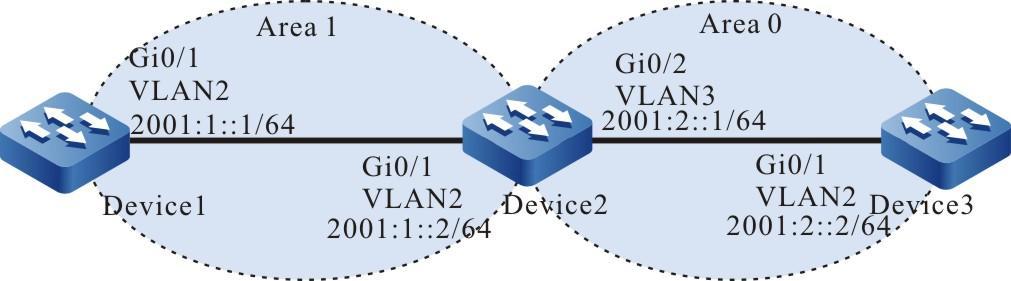
Figura 8 -2 Rede para configurar o OSPFv3 para usar autenticação criptografada IPSec
Etapas de configuração
- Passo 1: Configure os endereços IPv6 das interfaces. (Omitido)
- Passo 2: Configure um processo OSPFv3 e ative a função OSPFv3 na interface correspondente.
# Configura o processo OSPFv3 es de Device1, Device2 e Device3 e habilite OSPFv3 na interface.
Device1#configure terminalDevice1(config)#ipv6 router ospf 100Device1(config-ospf6)#router-id 1.1.1.1Device1(config-ospf6)#exitDevice1(config)#interface vlan2Device1(config-if-vlan2)#ipv6 router ospf 100 area 1Device1(config-if-vlan2)#exitDevice2#configure terminalDevice2(config)#ipv6 router ospf 100Device2(config-ospf6)#router-id 2.2.2.2Device2(config-ospf6)#exitDevice2(config)#interface vlan2Device2(config-if-vlan2)#ipv6 router ospf 100 area 1Device2(config-if- vlan2)#exitDevice2(config)#interface vlan3Device2(config-if- vlan3)#ipv6 router ospf 100 area 0 Device2(config-if- vlan3)#exitDevice3#configure terminalDevice3(config)#ipv6 router ospf 100Device3(config-ospf6)#router-id 3.3.3.3Device3(config-ospf6)#exitDevice3(config)#interface vlan2Device3(config-if-vlan2)#ipv6 router ospf 100 area 0Device3(config-if-vlan2)#exit
- Passo 3: Configure a proposta IPSec e o túnel manual.
#Configure Device1, crie a proposta IPSec a, adote o modo de transmissão e encapsulamento ESP, o algoritmo criptografado 3des e o algoritmo de autenticação sha1, crie o túnel manual IPSec a e configure o SPI e a chave.
Device1(config)#crypto ipsec proposal aDevice1(config-ipsec-prop)#mode transportDevice1(config-ipsec-prop)#esp 3des sha1Device1(config-ipsec-prop)#exitDevice1(config)#crypto ipv6-tunnel a manualDevice1(config-manual-tunnel-ipv6)#set ipsec proposal aDevice1(config-manual-tunnel-ipv6)#set inbound esp 1000 encryption 0 111111111111111111111111 authentication 0 aaaaaaaaaaaaaaaaaaaaDevice1(config-manual-tunnel-ipv6)#set outbound esp 1001 encryption 0 aaaaaaaaaaaaaaaaaaaaaaaa authentication 0 11111111111111111111Device1(config-manual-tunnel-ipv6)#exit
#Configure Device2, crie a proposta IPSec a, adote o modo de transmissão e encapsulamento ESP, o algoritmo criptografado 3des e o algoritmo de autenticação sha1, crie o túnel manual IPSec a e configure o SPI e a chave. Criar proposta IPSec b, adotar o modo de transmissão ESP, algoritmo criptografado aes128 e algoritmo de autenticação sm3 ; crie o túnel manual Ipsec b e configure o SPI e a chave.
Device2(config)#crypto ipsec proposal aDevice2(config-ipsec-prop)#mode transportDevice2(config-ipsec-prop)#esp 3des sha1Device2(config-ipsec-prop)#exitDevice2(config)# crypto ipv6-tunnel a manualDevice2(config-manual-tunnel-ipv6)#set ipsec proposal aDevice2(config-manual-tunnel-ipv6)#set inbound esp 1001 encryption 0 aaaaaaaaaaaaaaaaaaaaaaaa authentication 0 11111111111111111111Device2(config-manual-tunnel-ipv6)#set outbound esp 1000 encryption 0 111111111111111111111111 authentication 0 aaaaaaaaaaaaaaaaaaaaDevice2(config-manual-tunnel-ipv6)#exitDevice2(config)#crypto ipsec proposal bDevice2(config-ipsec-prop)#mode transportDevice2(config-ipsec-prop)#esp aes128 sm3Device2(config-ipsec-prop)#exitDevice2(config)# crypto ipv6-tunnel b manualDevice2(config-manual-tunnel-ipv6)#set ipsec proposal bDevice2(config-manual-tunnel-ipv6)#set inbound esp 2001 encryption 0 1111111111111111 authentication 0 aaaaaaaaaaaaaaaaaaaaaaaaaaaaaaaaDevice2(config-manual-tunnel-ipv6)#set outbound esp 2000 encryption 0 1111111111111111 authentication 0 11111111111111111111111111111111Device2(config-manual-tunnel-ipv6)#exit
#Configure Device3, crie a proposta IPSec b, adote o modo de transmissão e encapsulamento ESP, algoritmo criptografado aes128 e algoritmo de autenticação sm3, crie o túnel manual IPSec b e configure SPI e chave.
Device3(config)#crypto ipsec proposal bDevice3(config-ipsec-prop)#mode transportDevice3(config-ipsec-prop)#esp aes128 sm3Device3(config-ipsec-prop)#exitDevice3(config)# crypto ipv6-tunnel b manualDevice3(config-manual-tunnel-ipv6)#set ipsec proposal bDevice3(config-manual-tunnel-ipv6)#set inbound esp 2000 encryption 0 1111111111111111 authentication 0 11111111111111111111111111111111Device3(config-manual-tunnel-ipv6)#set outbound esp 2001 encryption 0 1111111111111111 authentication 0 aaaaaaaaaaaaaaaaaaaaaaaaaaaaaaaaDevice3(config-manual-tunnel-ipv6)#exit
- Passo 4: No processo OSPFv3, vincule a área ao túnel IPSec correspondente.
# No processo OSPFv3 de Device1, vincule a área 1 com o túnel IPSec a.
Device1(config)#ipv6 router ospf 100Device1(config-ospf6)#area 1 ipsec-tunnel aDevice1(config-ospf6)#exit
#No processo OSPFv3 de Device2, vincule a área 1 com o túnel IPSec a e vincule a área 0 com o túnel Ipsec b.
Device2(config)#ipv6 router ospf 100Device2(config-ospf6)#area 1 ipsec-tunnel aDevice2(config-ospf6)#area 0 ipsec-tunnel bDevice1(config-ospf6)#exit
# No processo OSPFv3 de Device3, vincule a área 0 com o túnel IPSec b.
Device3(config)#ipv6 router ospf 100Device3(config-ospf6)#area 0 ipsec-tunnel bDevice3(config-ospf6)#exit
- Passo 5: Confira o resultado.
# Consulta as informações do processo OSPFv3 de Device1.
Device1#show ipv6 ospf 100Routing Process "OSPFv3 (100)" with ID 1.1.1.1Process bound to VRF defaultIETF graceful-restarter support disabledIETF gr helper support enabledInitial SPF schedule delay 5000 msecsMinimum hold time between two consecutive SPFs 10000 msecsMaximum wait time between two consecutive SPFs 10000 msecsMinimum LSA interval 5 secs, Minimum LSA arrival 1 secsNumber of external LSA 0. Checksum Sum 0x0000Number of AS-Scoped Unknown LSA 0Number of LSA originated 5Number of LSA received 5Number of areas in this router is 1Not Support Demand Circuit lsa number is 0Autonomy system support flood DoNotAge LsaArea 0.0.0.1Number of interfaces in this area is 1IPSec Tunnel Name:a , ID: 154Number of fully adjacent neighbors in this area is 1Number of fully adjacent sham-link neighbors in this area is 0Number of fully adjacent virtual neighbors through this area is 0SPF algorithm executed 4 timesLSA walker due in 00:00:02Number of LSA 4. Checksum Sum 0x2FC53Number of Unknown LSA 0Not Support Demand Circuit lsa number is 0Indication lsa (by other routers) number is: 0,area support flood DoNotAge Lsa
Você pode ver que a área está vinculada ao túnel IPSec a e o ID é um valor aleatório de 0 a 1023.
# Consulta as informações do túnel IPSec do Device1.
Device1# show crypto ipv6-tunnel aget the manual ipv6 tunnelCrypto tunnelv6 a : MANUALpolicy name : (null)peer address :local interface : (null) address :Ipsec proposal : aInbound :esp : spi: 1000 encription key: ******** authentication key: ********ah spi: 0 authentication key: (null)Outbound :esp spi: 1001 encryption key: ******** authentication key: ********ah spi: 0 authentication key: (null)route ref : 1route asyn : 1route rt_id : 154
Você pode ver que a rota rt_id é igual ao ID em show ipv6 ospf 100.
# Consulta as informações do tipo de criptografia do túnel IPSec do Device1.
Device1# show crypto ipsec sa ipv6-tunnel aroute policy:the pairs of ESP ipsec sa : id :0 , algorithm : 3DES HMAC-SHA1-96inbound esp ipsec sa : spi : 0x3e8(1000) crypto m_context(s_context) : 0x4cd3ba78 / 0x4cd3bae0current input 26 packets, 2 kbytesencapsulation mode : Transportreplay protection : OFFremaining lifetime (seconds/kbytes) : 0/0uptime is 0 hour 4 minute 45 secondoutbound esp ipsec sa : spi : 0x3e9(1001) crypto m_context(s_context) : 0x4cd3bb48 / 0x4cd3bbb0current output 39 packets, 3 kbytesencapsulation mode : Transportreplay protection : OFFremaining lifetime (seconds/kbytes) : 0/0uptime is 0 hour 4 minute 45 secondtotal sa and sa group is 1
Você pode ver que o túnel IPSec a adota o modo de transmissão e encapsulamento ESP, o algoritmo de criptografia é 3des e o algoritmo de autenticação é sha1.
# Consulta as informações da interface OSPFv3 do Device1.
Device1#show ipv6 ospf interface vlan2vlan2 is up, line protocol is upInterface ID 50331913IPv6 Prefixesfe80::201:7aff:fecf:fbec/10 (Link-Local Address)2001 :1::1/64Interface ID 13OSPFv3 Process (100), Area 0.0.0.1, Instance ID 0, Enabled 00:41:10, MTU 1500Router ID 1.1.1.1, Network Type BROADCAST, Cost: 1IPSec tunnel(Area):a, ID:154Transmit Delay is 1 sec, State Backup, 3 state change, Priority 1Designated Router (ID) 2.2.2.2Interface Address fe80::200:1ff:fe7a:adf0Backup Designated Router (ID) 1.1.1.1Interface Address fe80::201:7aff:fecf:fbecTimer interval configured, Hello 10, Dead 39, Wait 39, Retransmit 5Hello due in 00:00:06Neighbor Count is 1, Adjacent neighbor count is 1Hello received 2 sent 3, DD received 3 sent 4LS-Req received 1 sent 1, LS-Upd received 5 sent 3LS-Ack received 3 sent 2, Discarded 0
Você pode ver que a interface está vinculada ao túnel IPSec a e o ID é um valor aleatório de 0 a 1023.
# Consulta as informações do vizinho OSPFv3 e a tabela de roteamento principal do Device1 .
Device1#show ipv6 ospf neighborOSPFv3 Process (100)Neighbor ID Pri State Dead Time Interface Instance ID2.2.2.2 1 Full/DR 00:00:39 vlan2 0Device1#show ipv6 routeCodes: C - Connected, L - Local, S - static, R - RIP, B - BGP, i-ISISU - Per-user Static routeO - OSPF, OE-OSPF External, M - ManagementL ::1/128 [0/0]via ::, 4d:04:06:36, lo0C 2001:1::/64 [0/0]via ::, 03:00:53, vlan2L 2001:1::1/128 [0/0]via ::, 03:00:49, lo0O 2001:2::/64 [110/2]via fe80::201:7aff:fec9:1cdd, 2d:00:03:49, vlan2
Device1 , o vizinho é configurado normalmente e o aprendizado de rota é normal.
# Consulta as informações do processo OSPFv3 do Device3.
Device3#show ipv6 ospf 100Routing Process "OSPFv3 (100)" with ID 3.3.3.3Process bound to VRF defaultIETF graceful-restarter support disabledIETF gr helper support enabledInitial SPF schedule delay 5000 msecsMinimum hold time between two consecutive SPFs 10000 msecsMaximum wait time between two consecutive SPFs 10000 msecsMinimum LSA interval 5 secs, Minimum LSA arrival 1 secsNumber of external LSA 0. Checksum Sum 0x0000Number of AS-Scoped Unknown LSA 0Number of LSA originated 5Number of LSA received 6Number of areas in this router is 1Not Support Demand Circuit lsa number is 0Autonomy system support flood DoNotAge LsaArea BACKBONE(0)Number of interfaces in this area is 1IPSec Tunnel Name:b , ID: 2Number of fully adjacent neighbors in this area is 1Number of fully adjacent sham-link neighbors in this area is 0SPF algorithm executed 4 timesLSA walker due in 00:00:02Number of LSA 4. Checksum Sum 0x24272Number of Unknown LSA 0Not Support Demand Circuit lsa number is 0Indication lsa (by other routers) number is: 0,area support flood DoNotAge Lsa
Você pode ver que a área está vinculada ao túnel IPSec b e o ID é um valor aleatório de 0 a 1023.
# Consulta as informações do túnel IPSec do Device3 .
Device3# show crypto ipv6-tunnel bget the manual ipv6 tunnelCrypto tunnelv6 a : MANUALpolicy name : (null)peer address :local interface : (null) address :Ipsec proposal : bInbound :esp : spi: 2000 encription key: ******** authentication key: ********ah spi: 0 authentication key: (null)Outbound :esp spi: 2001 encryption key: ******** authentication key: ********ah spi: 0 authentication key: (null)route ref : 1route asyn : 1route rt_id : 2
Você pode ver que a rota rt_id é igual ao ID em show ipv6 ospf 100.
# Consulta as informações do tipo de criptografia do túnel IPSec do Device3.
Device3#show crypto ipsec sa ipv6-tunnel broute policy:the pairs of ESP ipsec sa : id : 0, algorithm : AES128 HMAC-SM3inbound esp ipsec sa : spi : 0x7d0(2000) crypto m_context(s_context) : 0x6a0d9a98 /0x6a0d9a30current input 53 packets, 5 kbytesencapsulation mode : Transportreplay protection : OFFremaining lifetime (seconds/kbytes) : 0/0uptime is 0 hour 6 minute 40 secondoutbound esp ipsec sa : spi : 0x7d1(2001) crypto m_context(s_context) : 0x6a0d99c8 /0x6a0d9960current output 52 packets, 5 kbytesencapsulation mode : Transportreplay protection : OFFremaining lifetime (seconds/kbytes) : 0/0uptime is 0 hour 6 minute 40 secondtotal sa and sa group is 1
Você pode ver que o túnel IPSec adota o modo de transmissão e encapsulamento ESP, o algoritmo de criptografia é aes128 e o algoritmo de autenticação é sm3.
# Consulta as informações da interface OSPFv3 do Device3.
Device3#show ipv6 ospf interface vlan2vlan2 is up, line protocol is upInterface ID 50331899IPv6 Prefixesfe80::200:1ff:fe7a:adf0/10 (Link-Local Address)2001 :2::1/64Interface ID 9OSPFv3 Process (100), Area 0.0.0.1, Instance ID 0, Enabled 00:50:39, MTU 1500Router ID 3.3.3.3, Network Type BROADCAST, Cost: 1IPSec tunnel(Area):b, ID:2Transmit Delay is 1 sec, State DR, 4 state change, Priority 1Designated Router (ID) 2.2.2.2Interface Address fe80::200:1ff:fe7a:adf0Backup Designated Router (ID) 1.1.1.1Interface Address fe80::201:7aff:fecf:fbecTimer interval configured, Hello 10, Dead 39, Wait 39, Retransmit 5Hello due in 00:00:02Neighbor Count is 1, Adjacent neighbor count is 1Hello received 272 sent 316, DD received 12 sent 9LS-Req received 3 sent 5, LS-Upd received 19 sent 18LS-Ack received 11 sent 13, Discarded 0
Você pode ver que a interface está vinculada ao túnel IPSec b e o ID é um valor aleatório de 0 a 1023.
# Consulta as informações do vizinho OSPFv3 e a tabela de roteamento principal do Device3 .
Device3#show ipv6 ospf neighborOSPFv3 Process (100)Neighbor ID Pri State Dead Time Interface Instance ID2.2.2.2 1 Full/Backup 00:00:35 vlan2 0Device3#show ipv6 routeCodes: C - Connected, L - Local, S - static, R - RIP, B - BGP, i-ISISU - Per-user Static routeO - OSPF, OE-OSPF External, M – ManagementL ::1/128 [0/0]via ::, 09:53:53, lo0O 2001:1::/64 [110/2]via fe80::ae9c:e4ff:fe77:889e, 00:23:36, vlan2C 2001:2::/64 [0/0]via ::, 03:05:16, vlan2L 2001:2::2/128 [0/0]via ::, 03:05:13, lo0
Device3 , o vizinho é configurado normalmente e o aprendizado de rota é normal.
- Passo 6: Na interface OSPFv3, vincule o túnel IPSec correspondente.
# Configure Device1 e ligue a interface vlan2 com o túnel IPSec a.
Device1(config)#interface vlan2
Device1(config-if- vlan2)#ipv6 ospf ipsec-tunnel a
Device1(config-if- vlan2)#exit# Configurar Device2, e vincular a interface vlan2 com o túnel IPSec a ; vincular a interface vlan3 com o túnel IPSec b.
Device2(config)#interface vlan2Device2(config-if- vlan2)#ipv6 ospf ipsec-tunnel a Device2(config-if- vlan2)#exitDevice2(config)#interface vlan3Device2(config-if-vlan3)#ipv6 ospf ipsec-tunnel bDevice2(config-if-vlan3)#exit
# Configure Device3 e ligue a interface vlan2 com o túnel IPSec b.
Device3(config)#interface vlan2
Device3(config-if- vlan2)#ipv6 ospf ipsec-tunnel b
Device3(config-if- vlan2)#exit- Passo 7: Confira o resultado.
# Consulta as informações da interface OSPFv3 do Device1.
Device1#show ipv6 ospf interface vlan2vlan2 is up, line protocol is upInterface ID 50331913IPv6 Prefixesfe80::201:7aff:fecf:fbec/10 (Link-Local Address)2001 :1::1/64Interface ID 13OSPFv3 Process (100), Area 0.0.0.1, Instance ID 0, Enabled 00:41:10, MTU 1500Router ID 1.1.1.1, Network Type BROADCAST, Cost: 1IPSec tunnel:a, ID:154Transmit Delay is 1 sec, State Backup, 3 state change, Priority 1Designated Router (ID) 2.2.2.2Interface Address fe80::200:1ff:fe7a:adf0Backup Designated Router (ID) 1.1.1.1Interface Address fe80::201:7aff:fecf:fbecTimer interval configured, Hello 10, Dead 39, Wait 39, Retransmit 5Hello due in 00:00:06Neighbor Count is 1, Adjacent neighbor count is 1Hello received 2 sent 3, DD received 3 sent 4LS-Req received 1 sent 1, LS-Upd received 5 sent 3LS-Ack received 3 sent 2, Discarded 0
Você pode ver que a interface está vinculada ao túnel IPSec a e o ID é um valor aleatório de 0 a 1023.
# Consulta a tabela de roteamento principal OSPFv3 de Device1.
Device1#show ipv6 routeCodes: C - Connected, L - Local, S - static, R - RIP, B - BGP, i-ISISU - Per-user Static routeO - OSPF, OE-OSPF External, M - ManagementL ::1/128 [0/0]via ::, 4d:04:06:36, lo0C 2001:1::/64 [0/0]via ::, 03:00:53, vlan2L 2001:1::1/128 [0/0]via ::, 03:00:49, lo0O 2001:2::/64 [110/2]via fe80::201:7aff:fec9:1cdd, 2d:00:03:49, vlan2
No Dispositivo1, o aprendizado de rota é normal.
# Consulta as informações da interface OSPFv3 do Device3.
Device3#show ipv6 ospf interface vlan2vlan2 is up, line protocol is upInterface ID 50331899IPv6 Prefixesfe80::200:1ff:fe7a:adf0/10 (Link-Local Address)2001 :2::1/64Interface ID 9OSPFv3 Process (100), Area 0.0.0.1, Instance ID 0, Enabled 00:50:39, MTU 1500Router ID 3.3.3.3, Network Type BROADCAST, Cost: 1IPSec tunnel:b, ID:2Transmit Delay is 1 sec, State DR, 4 state change, Priority 1Designated Router (ID) 2.2.2.2Interface Address fe80::200:1ff:fe7a:adf0Backup Designated Router (ID) 1.1.1.1Interface Address fe80::201:7aff:fecf:fbecTimer interval configured, Hello 10, Dead 39, Wait 39, Retransmit 5Hello due in 00:00:02Neighbor Count is 1, Adjacent neighbor count is 1Hello received 272 sent 316, DD received 12 sent 9LS-Req received 3 sent 5, LS-Upd received 19 sent 18LS-Ack received 11 sent 13, Discarded 0
Você pode ver que a interface está vinculada ao túnel IPSec b e o ID é um valor aleatório de 0 a 1023.
# Consulta a tabela de roteamento principal OSPFv3 de Device3 .
Device3#show ipv6 routeCodes: C - Connected, L - Local, S - static, R - RIP, B - BGP, i-ISISU - Per-user Static routeO - OSPF, OE-OSPF External, M – ManagementL ::1/128 [0/0]via ::, 09:53:53, lo0O 2001:1::/64 [110/2]via fe80::ae9c:e4ff:fe77:889e, 00:23:36, vlan2C 2001:2::/64 [0/0]via ::, 03:05:16, vlan2L 2001:2::2/128 [0/0]via ::, 03:05:13, lo0
No Device3, o aprendizado de rota é normal.
Ao configurar o OSPFv3 para vincular com o túnel IPSec, você só pode configurar a vinculação de área ou a vinculação de interface e também pode configurar a vinculação de área e a vinculação de interface ao mesmo tempo. Quando a vinculação de área e a vinculação de interface são configuradas para o túnel IPSec na mesma interface, a vinculação de interface é anterior.
Configurar OSPFv3 para coordenar com BFD
Requisitos de rede
- Configure o OSPFv3 para todos os dispositivos.
- Habilite a função de detecção BFD na linha entre Device1 e Device3. Se a linha apresentar falha, o BFD detecta rapidamente a falha e notifica o OSPFv3 sobre a falha. Em seguida, o OSPFv3 alterna a rota para Device2 para comunicação.
Topologia de rede
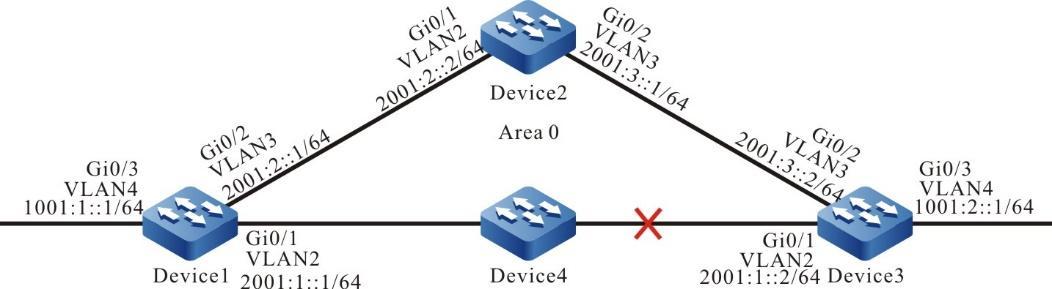
Figura 8 -3 Rede para configurar o OSPFv3 para coordenar com BFD
Etapas de configuração
- Passo 1: Configure a VLAN e adicione a porta à VLAN correspondente (omitida).
- Passo 2: Configure os endereços IPv6 das interfaces. (Omitido)
- Passo 3: Configure um processo OSPFv3.
# Configurar Device1 .
Device1#configure terminalDevice1(config)#ipv6 router ospf 100Device1(config-ospf6)#router-id 1.1.1.1Device1(config-ospf6)#exitDevice1(config)#interface vlan2Device1(config-if-vlan2)#ipv6 router ospf 100 area 0Device1(config-if-vlan2)#exitDevice1(config)#interface vlan3Device1(config-if-vlan3)#ipv6 router ospf 100 area 0Device1(config-if-vlan3)#exitDevice1(config)#interface vlan4Device1(config-if-vlan4)#ipv6 router ospf 100 area 0Device1(config-if-vlan4)#exit
# Configurar Device2 .
Device2#configure terminalDevice2(config)#ipv6 router ospf 100Device2(config-ospf6)#router-id 2.2.2.2Device2(config-ospf6)#exitDevice2(config)#interface vlan2Device2(config-if-vlan2)#ipv6 router ospf 100 area 0Device2(config-if-vlan2)#exitDevice2(config)#interface vlan3Device2(config-if-vlan3)#ipv6 router ospf 100 area 0Device2(config-if-vlan3)#exit
# Configurar Device3 .
Device3#configure terminalDevice3(config)#ipv6 router ospf 100Device3(config-ospf6)#router-id 3.3.3.3Device3(config-ospf6)#exitDevice3(config)#interface vlan2Device3(config-if-vlan2)#ipv6 router ospf 100 area 0Device3(config-if-vlan2)#exitDevice3(config)#interface vlan3Device3(config-if-vlan3)#ipv6 router ospf 100 area 0Device3(config-if-vlan3)#exitDevice3(config)#interface vlan4Device3(config-if-vlan4)#ipv6 router ospf 100 area 0Device3(config-if-vlan4)#exit
- Passo 4: Configure o OSPFv3 para coordenar com o BFD.
# Configurar Device1 .
Device1(config)#interface vlan2Device1(config-if-vlan2)#ipv6 ospf bfdDevice1(config-if-vlan2)#exit
# Configurar Device3 .
Device3(config)#interface vlan2Device3(config-if-vlan2)#ipv6 ospf bfdDevice3(config-if-vlan2)#exit
- Passo 5: Confira o resultado.
# Visualize as informações do vizinho OSPFv3 e a tabela de rotas do Device1 .
Device1#show ipv6 ospf neighbor 3.3.3.3OSPFv3 Process (100)Neighbor 3.3.3.3,interface address fe80::2212:1ff:fe01:104In the area 0.0.0.0 via interface vlan4, BFD enabledDR is 3.3.3.3 BDR is 1.1.1.1Neighbor priority is 1, State is Full, 6 state changesOptions is 0x13 (-|R|-|-|E|V6)Dead timer due in 00:00:37Neighbor is up for 00:01:31Database Summary List 0Link State Request List 0Link State Retransmission List 0Thread Inactivity Timer onThread Database Description Retransmission off, 0 timesThread Link State Request Retransmission off, 0 timesThread Link State Update Retransmission off, 0 timesDevice1#show ipv6 routeCodes: C - Connected, L - Local, S - static, R - RIP, B - BGP, i-ISISU - Per-user Static routeO - OSPF, OE-OSPF External, M - ManagementL ::1/128 [0/0]via ::, 01:15:27, lo0C 1001:1::/64 [0/0]via ::, 01:15:27, vlan4L 1001:1::1/128 [0/0]via ::, 01:15:27, lo0O 1001:2::/64 [110/2]via fe80::2212:1ff:fe01:104, 00:02:40, vlan2C 2001:1::/64 [0/0]via ::, 01:15:27, vlan2L 2001:1::1/128 [0/0]via ::, 01:15:27, lo0C 2001:2::/64 [0/0]via ::, 01:15:27, vlan3L 2001:2::1/128 [0/0]via ::, 01:15:27, lo0O 2001:3::/64 [110/2]via fe80::201:7aff:fe5e:6d45, 00:02:40, vlan3[110/2]via fe80::2212:1ff:fe01:104, 00:02:40, vlan2
De acordo com as informações do vizinho OSPFv3, o BFD foi habilitado e a rota 1001:2::/64 primeiro seleciona a linha entre Device1 e Device3 para comunicação.
#Visualize a sessão BFD do Device1.
Device1#show bfd session ipv6 detailTotal ipv6 session number: 1OurAddr NeighAddr State Holddown Interfacefe80::201:7aff:fe61:7a25 fe80::2212:1ff:fe01:104 UP 5000 vlan2Type:ipv6 directLocal State:UP Remote State:UP Up for: 0h:0m:4s Number of times UP:1Local Discriminator:5 Remote Discriminator:95Send Interval:1000ms Detection time:5000ms(1000ms*5)Local Diag:0 Demand mode:0 Poll bit:0MinTxInt:1000 MinRxInt:1000 Multiplier:5Remote MinTxInt:1000 Remote MinRxInt:1000 Remote Multiplier:5Registered protocols:OSPFv3
O OSPFv3 coordenou com sucesso com o BFD e a sessão foi configurada normalmente.
#Se a linha entre Device1 e Device3 estiver com defeito, o BFD detecta rapidamente a falha e informa o OSPFv3 da falha e, em seguida, o OSPFv3 alterna a rota para Device2 para comunicação. Veja a tabela de rotas de Device1.
Device1#show ipv6 routeCodes: C - Connected, L - Local, S - static, R - RIP, B - BGP, i-ISISU - Per-user Static routeO - OSPF, OE-OSPF External, M - ManagementL ::1/128 [0/0]via ::, 01:16:10, lo0C 1001:1::/64 [0/0]via ::, 01:16:10, vlan4L 1001:1::1/128 [0/0]via ::, 01:16:10, lo0O 1001:2::/64 [110/3]via fe80::201:7aff:fe5e:6d45, 00:00:07, vlan3C 2001:1::/64 [0/0]via ::, 01:16:10, vlan2L 2001:1::1/128 [0/0]via ::, 01:16:10, lo0C 2001:2::/64 [0/0]via ::, 01:16:10, vlan3L 2001:2::1/128 [0/0]via ::, 01:16:10, lo0O 2001:3::/64 [110/2]via fe80::201:7aff:fe5e:6d45, 00:03:22, vlan3
A ação do Device3 é semelhante à do Device1.
IS-IS (Aplicável somente ao modelo S3054G-B)
Visão geral
O IS-IS (Intermediate System to Intermediate System) é o IGP (Interior Gateway Protocol) baseado no algoritmo SPF. A teoria básica de projeto e o algoritmo para o protocolo IS-IS são consistentes com o OSPF. O protocolo IS-IS é o protocolo de roteamento baseado na camada de enlace, que é irrelevante para a camada de rede (IPv4, IPv6 e OSI). Não é restrito pela camada de rede e, portanto, possui boa extensibilidade.
O protocolo IS-IS pode suportar o roteamento de pilhas de vários protocolos , incluindo IPv4, IPv6 e OSI. O protocolo IS-IS é inicialmente aplicado à pilha de protocolos OSI (ISO10589) e depois estendido para o roteamento da pilha de protocolos IPv4 (RFC1195) e da pilha de protocolos IPv6 (RFC5308). o MPLS-TE (RFC3784).
O protocolo IS-IS é caracterizado com boa capacidade (funções estendidas inconsistentes entre dispositivos podem ser perfeitamente compatíveis), grande capacidade de rede, capaz de suportar pilhas multi-protocolo , capaz de atualizar sem problemas, improvável de apresentar falhas em comparação com o OSPF. Portanto, o protocolo IS-IS se aplica à rede de backbone de núcleo de grande porte. Esta seção descreve como configurar o protocolo de roteamento dinâmico IS-IS no dispositivo para interconexão de rede.
Configuração da Função IS-IS
Tabela 9 -1 Lista de funções IS-IS
| Tarefa de configuração | |
| Configurar a função básica IS-IS | Habilite o protocolo IS-IS
Configure o atributo IS-IS VRF |
| Configurar o atributo de camada IS-IS | Configurar o atributo de camada IS-IS |
| Configurar a geração de rota IS-IS | Configurar a rota padrão IS-IS
Configurar a redistribuição de roteamento IS-IS |
| Configurar o controle de roteamento IS-IS | Configurar o estilo de métrica IS-IS
Configurar o valor da métrica da interface IS-IS Configurar a distância administrativa IS-IS Configurar o resumo da rota IS-IS Configure o número máximo de rotas com balanceamento de carga para o IS-IS Configure o vazamento de rota entre camadas IS-IS Configurar o bit IS-IS ATT |
| Configurar a otimização de rede IS-IS | Configurar a prioridade da interface IS-IS
Configurar a interface passiva IS-IS Configure o parâmetro de pacote IS-IS Hello Configurar o parâmetro de pacote IS-IS LSP Configure o parâmetro de pacote IS-IS SNP Configure o intervalo de cálculo IS-IS SPF Configure o número máximo de áreas para o IS-IS Configurar o mapeamento de nome de host IS-IS Configure a interface IS-IS a ser adicionada ao grupo de malha |
| Configurar a autenticação de rede IS-IS | Configurar a autenticação vizinha IS-IS
Configurar a autenticação de rota IS-IS |
| Configure o IS-IS para coordenar com o BFD | Configure o IS-IS para coordenar com o BFD |
| Configurar IS-IS GR | Configurar IS-IS GR |
Configurar a função básica IS-IS
Condição de configuração
Antes de usar o protocolo IS-IS, primeiro complete as seguintes tarefas :
- Configure o protocolo da camada de link para garantir a comunicação normal na camada de link.
- Configure o endereço IP da camada de rede da interface para permitir que os nós vizinhos sejam alcançáveis na camada de rede.
Ativar protocolo IS-IS
Vários processos IS-IS podem operar ao mesmo tempo no sistema. Cada processo é identificado por diferentes nomes de processo.
Tabela 9 -2 Habilite o protocolo IS-IS
| Etapa | Comando | Descrição |
| Entre no modo de configuração global | configure terminal | - |
| Crie o processo IS-IS e entre no modo de configuração IS-IS | router isis [area-tag ] | Obrigatório. Por padrão, o processo IS-IS não opera no sistema. O nome do processo é area-tag . |
| Configure o título da entidade de rede para o IS-IS | net entry-title | Obrigatório. Por padrão, o título da entidade de rede não está configurado para o IS-IS. |
| Retornar ao modo de configuração global | exit | - |
| Entre no modo de configuração da interface | interface interface-name | - |
| Habilite o protocolo IS-IS na interface | ip router isis [area-tag ] | Obrigatório. Por padrão, o protocolo IS-IS não está habilitado na interface. |
O protocolo IS-IS não pode operar sem o título de entidade de rede.
Configurar o atributo IS-IS VRF
Vários processos IS-IS podem existir no mesmo VRF, mas apenas um processo IS-IS com atributo de nível 2 no VRF.
Tabela 9 -3 Configurar o atributo IS-IS VRF
| Etapa | Comando | Descrição |
| Entre no modo de configuração global | configure terminal | - |
| Entre no modo de configuração IS-IS | router isis [ area-tag ] | - |
| Incorpore o atributo VRF para o IS-IS | vrf vrf-name | Opcional. Por padrão, o processo IS-IS localiza-se no VRF global. |
Configurar atributo de camada IS-IS
Condição de configuração
Antes de configurar o atributo de camada IS-IS, primeiro complete as seguintes tarefas :
- Configure o endereço IP da interface para permitir que os nós vizinhos sejam alcançáveis na camada de rede.
- Habilite o protocolo IS-IS .
Configurar atributo de camada IS-IS
O atributo de camada IS-IS é dividido em atributo de camada global e atributo de camada de interface. O atributo da camada global é o sistema intermediário IS-IS, que é classificado nos três tipos a seguir:
- Sistema intermediário de nível 1: apenas o banco de dados de status de link do nível 1 está disponível e apenas o roteamento na área do nível 1 pode ser anunciado e aprendido.
- Sistema intermediário de nível 2: apenas o banco de dados de status de link do nível 2 está disponível e apenas o roteamento na área do nível 2 pode ser anunciado e aprendido.
- Sistema intermediário de nível 1-2: Ambos os bancos de dados de status de link do Nível 1 e Nível 2 estão disponíveis e o roteamento na área Nível 1 e Nível 2 pode ser anunciado e aprendido. O sistema intermediário Level-1-2 é o dispositivo de interconexão na área Level-1 e Level-2.
O atributo de camada da interface IS-IS é classificado nos três tipos a seguir:
- Interface de atributo de nível 1: apenas o pacote de nível 1 do protocolo IS-IS pode ser transmitido e recebido e apenas o vizinho do nível 1 pode ser estabelecido.
- Interface de atributo de nível 2: apenas o pacote de nível 2 do protocolo IS-IS pode ser transmitido e recebido e apenas o vizinho de nível 2 pode ser estabelecido.
- Interface de atributo de nível 1-2: Tanto o pacote de nível 1 quanto o pacote de nível 2 do protocolo IS-IS podem ser transmitidos e recebidos e os vizinhos de nível 1 e nível 2 podem ser estabelecidos.
O atributo de camada de interface IS-IS depende do atributo de camada global IS-IS. O sistema intermediário de nível 1 possui apenas a interface do atributo de nível 1, o sistema intermediário de nível 2 possui apenas a interface do atributo de nível 2 e o sistema intermediário de nível 1-2 pode ter interfaces de todos os atributos.
Tabela 9 -4 Configurar o atributo de camada global IS-IS
| Etapa | Comando | Descrição |
| Entre no modo de configuração global | configure terminal | - |
| Entre no modo de configuração IS-IS | router isis [area-tag] | - |
| Configure o atributo de camada global IS-IS | is-type { level-1 | level-1-2 | level-2-only } | Opcional. Por padrão, o atributo de camada global IS-IS é Level-1-2. |
Tabela 9 -5 Configurar o atributo de camada de interface IS-IS
| Etapa | Comando | Descrição |
| Entre no modo de configuração global | configure terminal | - |
| Entre no modo de configuração da interface | interface interface-name | - |
| Configurar o atributo da camada de interface | isis circuit-type [ level-1 | level-1-2 | level-2 ] | Opcional. Por padrão, o atributo de camada de interface é consistente com o atributo de camada global quando o atributo de camada de interface não é especificado. |
Apenas um processo IS-IS com o atributo Level-2 está disponível em um VRF.
Configurar geração de rota IS-IS
Condição de configuração
Antes de configurar a geração de rota IS-IS, primeiro complete as seguintes tarefas:
- Configure o endereço IP da interface para permitir que os nós vizinhos sejam alcançáveis na camada de rede.
- Habilite o protocolo IS-IS.
Configurar rota padrão IS-IS
A área de Nível 2 do protocolo IS-IS não pode gerar a rota padrão durante a operação. Você pode configurar para adicionar uma rota padrão com o endereço IP de destino como 0.0.0.0/0 no LSP de nível 2 e liberá -lo. Quando outras áreas do mesmo nível no sistema intermediário receberem as informações de rota, uma rota padrão será adicionada à tabela de roteamento.
Tabela 9 -6 Configurar a rota padrão IS-IS
| Etapa | Comando | Descrição |
| Entre no modo de configuração global | configure terminal | - |
| Entre no modo de configuração IS-IS | router isis [ area-tag ] | - |
| IS IPv4 | address-family ipv4 unicast | - |
| Configurar o IS-IS para liberar a rota padrão | default-information originate | Obrigatório. Por padrão, a rota padrão não é liberada. |
Configurar redistribuição de roteamento IS-IS
A redistribuição de roteamento pode ser usada para introduzir as informações de roteamento de outros protocolos de roteamento no protocolo IS-IS. Isso permite a interconexão entre o sistema autônomo do protocolo IS-IS e o sistema autônomo de outros protocolos de roteamento ou da área de roteamento. Quando o roteamento externo é introduzido, a política de introdução de roteamento e o atributo da camada de roteamento após a introdução são especificados.
Tabela 9 -7 Configurar a redistribuição de roteamento IS-IS
| Etapa | Comando | Descrição |
| Entre no modo de configuração global | configure terminal | - |
| Entre no modo de configuração IS-IS | router isis [ area-tag ] | - |
| IS IPv4 | address-family ipv4 unicast | - |
| Configurar a redistribuição de roteamento IS-IS | redistribute protocol [ protocol-id ] [ level-1 / level-1-2 / level-2 / metric metric-value / metric-type { external | internal } / route-map route-map-name / match route-sub-type ] | Obrigatório. Por padrão, as informações de outros protocolos de roteamento não são redistribuídas. |
Configurar controle de roteamento S-IS
Condição de configuração
Antes de configurar o recurso de roteamento IS-IS, primeiro conclua as seguintes tarefas:
- Configure o endereço IP da interface para permitir que os nós vizinhos sejam alcançáveis na camada de rede.
- Habilite o protocolo IS-IS .
Configurar estilo de métrica IS-IS
Inicialmente, o IS-IS tem apenas o estilo métrico estreito. Quando o estilo métrico estreito é usado, o valor máximo da métrica é 63. Com a expansão da escala de rede, o estilo métrico não pode satisfazer os requisitos. Portanto, surge o estilo de métrica ampla cujo valor de métrica pode chegar a 16777214. Os dispositivos que usam estilos de métrica diferentes não podem anunciar e aprender as informações de roteamento uns dos outros. Para realizar a transição entre os dois estilos de métrica, é fornecido o método de configuração para o estilo de métrica de transição.
O estilo métrico largo é recomendado.
Tabela 9 -8 Configurar o estilo de métrica IS-IS
| Etapa | Comando | Descrição |
| Entre no modo de configuração global | configure terminal | - |
| Entre no modo de configuração IS-IS | router isis [area-tag] | - |
| Configurar o estilo de métrica da interface | metric-style {narrow | narrow transition | transition | wide | wide transition} [level-1 | level-1-2 | level-2] | Opcional. Por padrão, o estilo métrico estreito é usado. |
Configurar o valor da métrica da interface IS-IS
Quando o protocolo IS-IS está habilitado na interface, a métrica de roteamento IS-IS é o valor da métrica global. O comando a seguir pode ser usado para especificar um valor de métrica para cada interface.
Tabela 9 -9 Configurar o valor da métrica da interface
| Etapa | Comando | Descrição |
| Entre no modo de configuração global | configure terminal | - |
| Entre no modo de configuração IS-IS | router isis [area-tag] | - |
| Configurar o valor da métrica global IS-IS | metric metric-value [ level-1 | level-2 ] | Opcional. Por padrão, o valor da métrica global é 10. |
| Retornar ao modo de configuração global | exit | - |
| Entre no modo de configuração da interface | interface interface-name | - |
| Configurar o valor da métrica da interface | isis ipv4 metric {metric-value | maximum} [level-1 | level-2] | Opcional. Por padrão, o valor da métrica global é usado. |
Configurar distância administrativa IS-IS
O sistema escolhe o roteamento primário com base na distância administrativa. Quanto menor a distância administrativa, maior a prioridade do roteamento.
Tabela 9 -10 Configurar a distância administrativa IS-IS
| Etapa | Comando | Descrição |
| Entre no modo de configuração global | configure terminal | - |
| Entre no modo de configuração IS-IS | router isis [area-tag] | - |
| IS IPv4 | address-family ipv4 unicast | - |
| Configurar a distância administrativa de roteamento IS-IS | distance distance-value | Opcional. Por padrão, a distância administrativa é 115. |
Configurar resumo da rota IS-IS
O resumo da rota resume várias informações de roteamento como uma parte das informações de roteamento. Depois que o resumo da rota é configurado para o IS-IS, o número de anúncios para a sub-rede reduz efetivamente e o banco de dados de status do link e o tamanho da tabela de roteamento diminuem. Isso economiza efetivamente os recursos de memória e CPU. Essa configuração geralmente é aplicada ao dispositivo de borda Nível 1-2, reduzindo as informações de roteamento do anúncio da camada.
Tabela 9 -11 Configurar o resumo da rota IS-IS
| Etapa | Comando | Descrição |
| Entre no modo de configuração global | configure terminal | - |
| Entre no modo de configuração IS-IS | router isis [area-tag] | - |
| Entre no modo de configuração da família de endereços IPv4 | address-family ipv4 unicast | - |
| Configurar o resumo da rota IS-IS | summary-prefix prefix-value [ metric metric-value / route-type {internal | external} / metric-type {internal | external} / tag tag-value / not-advertise / level-1 / level-2 / level-1-2 ] | Obrigatório. Por padrão, o resumo da rota não é executado. |
Configure o número máximo de rotas com balanceamento de carga para o IS-IS
Existem vários caminhos com o mesmo custo para o mesmo endereço IP de destino. Esses ECMP (roteamento multipath de custo igual) podem melhorar a taxa de utilização do link. O usuário pode controlar o número máximo de ECMPs IS-IS.
Tabela 9 -12 Configure o número máximo de rotas com balanceamento de carga para o IS-IS
| Etapa | Comando | Descrição |
| Entre no modo de configuração global | configure terminal | - |
| Entre no modo de configuração IS-IS | router isis [ area-tag ] | - |
| Entre no modo de configuração da família de endereços IPv4 | address-family ipv4 unicast | - |
| Configure o número máximo de rotas com balanceamento de carga para o IS-IS | maximum-paths max-number | Opcional. Por padrão, o número máximo de caminhos para balanceamento de carga é 4. |
Configurar o vazamento de rota entre camadas IS-IS
Por padrão, o IS-IS apenas vaza o roteamento de nível 1 para o nível 2, mas a área de nível 1 não pode saber o roteamento da área de nível 2. O vazamento de rota entre camadas pode ser configurado para introduzir o roteamento de Nível 2 para a área de Nível 1. Ao configurar o vazamento de rota entre camadas, a política de roteamento pode ser especificada para vazar apenas a rota que corresponde à condição.
Tabela 9 -13 Configure o vazamento de rota entre camadas IS-IS
| Etapa | Comando | Descrição |
| Entre no modo de configuração global | configure terminal | - |
| Entre no modo de configuração IS-IS | router isis [ area-tag ] | - |
| Entre no modo de configuração da família de endereços IS-IS IPv4 | address-family ipv4 unicast | - |
| Configure o vazamento de rota entre a camada IS-IS | propagate { level-1 into level-2 | level-2 into level-1 } [ distribute-list access-list-name | route-map route-map-name ] | Obrigatório. Por padrão, o Level-1 vaza sua rota para o Level-2. |
Configurar IS-IS ATT-bit
No dispositivo Level-1-2, o bit ATT é utilizado para informar a outros nós se este nó possui conexão com outras áreas. Se sim, o bit ATT será definido como 1 automaticamente e outros nós irão gerar uma rota padrão para este nó. Isso aumenta a carga de serviço desse nó. Para evitar essa situação, o bit ATT pode ser forçosamente definido como 0.
Tabela 9 -14 Configurar o bit IS-IS ATT
| Etapa | Comando | Descrição |
| Entre no modo de configuração global | configure terminal | - |
| Entre no modo de configuração IS-IS | router isis [ area-tag ] | - |
| IS IPv4 | address-family ipv4 unicast | - |
| Configurar o bit IS-IS ATT | set-attached-bit { on | off } | Obrigatório. Por padrão, o bit ATT é definido com base em se o nó está conectado a outras áreas. |
Configurar otimização de rede IS-IS
Condição de configuração
Antes de configurar o ajuste e a otimização IS-IS, primeiro complete as seguintes tarefas:
- Configure o endereço IP da interface para permitir que os nós vizinhos sejam alcançáveis na camada de rede.
- Habilite o protocolo IS-IS.
Configurar prioridade de interface IS-IS
O IS-IS escolhe um nó no link de broadcast como o nó DIS. O nó DIS envia o pacote CSNP periodicamente para sincronizar o banco de dados de status do link em toda a rede. O Level-1 e Level-2 selecionam o nó DIS respectivamente. A interface com a prioridade mais alta é selecionada como o nó DIS. O nó com o endereço MAC grande é selecionado como o nó DIS para os nós com a mesma prioridade.
Tabela 9 -15 Configurar a prioridade da interface IS-IS
| Etapa | Comando | Descrição |
| Entre no modo de configuração global | configure terminal | - |
| Entre no modo de configuração da interface | interface interface-name | - |
| Configurar a prioridade da interface IS-IS | isis priority priority-value [ level-1 | level-2 ] | Opcional. Por padrão, a prioridade da interface é 64. |
Configurar interface passiva IS-IS
A interface passiva não recebe e transmite o pacote de protocolo IS-IS, mas ainda libera as informações de roteamento de rede diretamente conectadas dessa interface. O IS-IS pode reduzir a largura de banda e o tempo de manipulação da CPU através da configuração da interface passiva. Com base nessa configuração, o IS-IS pode ser especificado para liberar apenas as informações de roteamento de rede diretamente conectadas das interfaces passivas e não liberar as informações de roteamento de rede diretamente conectadas das interfaces não passivas.
Tabela 9 -16 Configurar a interface passiva IS-IS
| Etapa | Comando | Descrição |
| Entre no modo de configuração global | configure terminal | - |
| Entre no modo de configuração IS-IS | router isis [ area-tag ] | - |
| Configurar a interface passiva IS-IS | passive-interface interface-name | Obrigatório. Por padrão, o IS-IS não possui a interface passiva. |
| Configure o IS-IS apenas para liberar as informações de roteamento da interface passiva | advertise-passive-only | Opcional. Por padrão, as informações de roteamento de rede diretamente conectadas da interface habilitada com o protocolo IS-IS são liberadas. |
Configurar parâmetro de pacote IS-IS Hello
- Configure o intervalo de entrega do pacote Hello.
A interface habilitada com o protocolo IS-IS enviará o pacote Hello para manter a relação de vizinhança com os dispositivos vizinhos . Quanto menor o intervalo de entrega do pacote Hello, mais rápida é a convergência da rede. No entanto, mais largura de banda será ocupada.
Tabela 9 -17 Configurar intervalo de entrega para o pacote Hello
| Etapa | Comando | Descrição |
| Entre no modo de configuração global | configure terminal | - |
| Entre no modo de configuração da interface | interface interface-name | - |
| Configure o intervalo de entrega do pacote Hello na interface | isis hello-interval { interval | minimal } [ level-1 | level-2 ] | Opcional. Por padrão, o intervalo de entrega do pacote Hello é de 10s. |
- Configure o número de pacotes Hello inválidos.
O IS-IS calcula o tempo de retenção do relacionamento vizinho com base no número de pacotes Hello inválidos e informa o tempo de retenção ao dispositivo vizinho. Se o dispositivo vizinho não receber o pacote Hello deste dispositivo durante esse período, a relação de vizinho é inválida e o cálculo de roteamento será recalculado.
Tabela 9 -18 Configurar o número de pacotes Hello inválidos
| Etapa | Comando | Descrição |
| Entre no modo de configuração global | configure terminal | - |
| Entre no modo de configuração da interface | interface interface-name | - |
| Configurar o número de pacotes Hello inválidos na interface | isis hello-multiplier multiplier [ level-1 | level-2 ] | Opcional. Por padrão, o número de pacotes Hello inválidos é 3. |
- Configure para cancelar a função de preenchimento do pacote Hello.
Se os valores de MTU na interface em ambos os lados do link forem inconsistentes, como resultado, pacotes menores podem ser transmitidos, mas pacotes maiores não podem ser transmitidos. Para evitar tal situação, o IS-IS adota o pacote Hello de preenchimento para o valor MTU da interface para fazer com que a relação de vizinho não possa ser estabelecida. No entanto, este método desperdiça a largura de banda. Na rede real, não há necessidade de configurar o pacote Hello de preenchimento. Apenas os pequenos pacotes Hello são transmitidos.
Tabela 9 -19 Configure para cancelar a função de preenchimento do pacote Hello
| Etapa | Comando | Descrição |
| Entre no modo de configuração global | configure terminal | - |
| Entre no modo de configuração da interface | interface interface-name | - |
| Cancelar a função de preenchimento do pacote Hello | no isis hello padding | Obrigatório. Por padrão, a função de preenchimento de pacote Hello está habilitada. |
Configurar parâmetro de pacote IS-IS LSP
- Configure o tempo máximo de sobrevivência para o pacote LSP.
Cada pacote LSP tem um tempo máximo de sobrevivência. Quando o tempo de sobrevivência do pacote LSP for reduzido para 0, o pacote LSP será excluído do banco de dados de status do link. O tempo máximo de sobrevivência do pacote LSP deve ser maior que o intervalo de atualização do pacote LSP.
Tabela 9 -20 Configurar o parâmetro de pacote IS-IS LSP
| Etapa | Comando | Descrição |
| Entre no modo de configuração global | configure terminal | - |
| Entre no modo de configuração IS-IS | router isis [area-tag] | - |
| Configurar o tempo máximo de sobrevivência para o pacote LSP | max-lsp-lifetime life-time | Opcional. Por padrão, o tempo máximo de sobrevivência do LSP é 1200s. |
- Configure o intervalo de atualização do pacote LSP.
O protocolo IS-IS anuncia e aprende o roteamento por meio da interação de cada pacote LSP. Os nós salvam os pacotes LSP recebidos no banco de dados de status do link. Cada pacote LSP tem um tempo máximo de sobrevivência e cada nó precisa atualizar seu pacote LSP periodicamente para evitar que o tempo máximo de sobrevivência do pacote LSP seja reduzido para 0 e manter o pacote LSP em toda a área de sincronização. Reduzir o intervalo de entrega de pacotes LSP pode acelerar a velocidade de convergência da rede, mas ocupará mais largura de banda.
Tabela 9 -21 Configurar o pacote de atualização do pacote LSP
| Etapa | Comando | Descrição |
| Entre no modo de configuração global | configure terminal | - |
| Entre no modo de configuração IS-IS | router isis [area-tag] | - |
| Configurar o intervalo de atualização do pacote LSP | lsp-refresh-interval refresh-interval | Opcional. Por padrão, o intervalo de atualização do pacote para a entrega periódica do pacote é 900s. |
- Configure o intervalo de geração do pacote LSP.
A atualização periódica irá gerar um novo pacote LSP. Além disso, as alterações do status da interface e do status da rede também acionarão a geração de novos pacotes LSP. Para evitar que os pacotes LSP gerados com frequência ocupem muitos recursos da CPU, o usuário pode configurar o intervalo mínimo de geração de pacotes LSP.
Tabela 9 -22 Configurar o intervalo de geração do pacote LSP
| Etapa | Comando | Descrição |
| Entre no modo de configuração global | configure terminal | - |
| Entre no modo de configuração IS-IS | router isis [area-tag] | - |
| Configurar o intervalo de geração do pacote LSP | lsp-gen-interval [ level-1 | level-2 ] max-interval [ initial-interval [ secondary-interval ]] | Opcional. Por padrão, o limite superior do intervalo de geração dos pacotes LSP é de 10s e o limite inferior é de 50ms. |
- Configure o intervalo de entrega do pacote LSP.
Cada pacote LSP gerado será entregue na interface. Para evitar o pacote LSP gerado com freqüência, ocupará muito a largura de banda da interface. Cada interface é configurada com o intervalo mínimo de entrega do pacote LSP.
Tabela 9 -23 Configurar o intervalo de entrega do pacote LSP
| Etapa | Comando | Descrição |
| Entre no modo de configuração global | configure terminal | - |
| Entre no modo de configuração da interface | interface interface-name | - |
| Configurar o intervalo de entrega do pacote LSP | isis lsp-interval min-interval | Opcional. Por padrão, o intervalo de entrega do pacote LSP é de 33 ms. |
- Configure o tempo de retransmissão do pacote LSP.
No link ponto a ponto, o IS-IS envia o pacote LSP e, em seguida, exige que o peer end envie a mensagem de confirmação PSNP. Se o IS-IS não receber a mensagem de confirmação, o IS-IS enviará o pacote LSP novamente. O tempo de espera da mensagem de confirmação é o intervalo de retransmissão do pacote LSP. O intervalo de retransmissão pode ser definido conforme exigido pelo usuário para evitar a retransmissão do pacote LSP quando a mensagem de confirmação não for recebida devido a um grande atraso.
Tabela 9 -24 Configurar o tempo de retransmissão do pacote LSP
| Etapa | Comando | Descrição |
| Entre no modo de configuração global | configure terminal | - |
| Entre no modo de configuração da interface | interface interface-name | - |
| Configurar o tempo de retransmissão do pacote LSP | isis retransmit-interval interval [ level-1 | level-2 ] | Opcional. Por padrão, o tempo de retransmissão é de 5s. |
- Configure o valor LSP MTU.
O pacote de protocolo IS-IS não pode realizar a fragmentação automática. Para não afetar a propagação normal do pacote LSP, o comprimento máximo do pacote LSP em um domínio de roteamento não pode exceder o valor mínimo de MTU nas interfaces IS-IS de todos os dispositivos. Portanto, quando os valores de MTU da interface são inconsistentes em dispositivos no domínio de roteamento, é recomendável que o comprimento máximo do pacote LSP seja definido de maneira uniforme.
Tabela 9 -25 Configurar o valor LSP MTU
| Etapa | Comando | Descrição |
| Entre no modo de configuração global | configure terminal | - |
| Entre no modo de configuração IS-IS | router isis [area-tag] | - |
| Configurar o valor MTU do pacote LSP | lsp-mtu mtu-size [ level-1 | level-2 ] | Opcional. Por padrão, o valor MTU do pacote LSP é 1492 bytes. |
Configurar o parâmetro de pacote IS-IS SNP
- Configure o intervalo de entrega do pacote CSNP.
Os nós selecionados no link de broadcast precisam enviar o pacote CSNP periodicamente para sincronizar o banco de dados de status do link em toda a rede. O intervalo de entrega de pacotes CSNP é ajustado com base na situação real.
Tabela 9 -26 Configurar o intervalo de entrega do pacote CSNP
| Etapa | Comando | Descrição |
| Entre no modo de configuração global | configure terminal | - |
| Entre no modo de configuração da interface | interface interface-name | - |
| Configurar o intervalo de entrega do pacote CSNP | isis csnp-interval interval [ level-1 | level-2 ] | Opcional. Por padrão, o intervalo de entrega do pacote CSNP é 10s. |
- Configurar o intervalo de entrega do pacote PSNP
No link de transmissão, o pacote PSNP sincroniza o banco de dados de status do link em toda a rede. No link ponto a ponto, o pacote PSNP confirma o pacote LSP recebido. Para evitar que um grande número de pacotes PSNP sejam entregues pela interface. Um intervalo mínimo de entrega é definido para o pacote PSNP e o usuário pode alterar o intervalo dinamicamente. O intervalo de entrega do pacote PSNP não pode ser definido com um valor muito grande. Se o intervalo de entrega do pacote for definido com um valor muito grande, a sincronização do banco de dados de status do link em toda a rede será afetada para o link de transmissão e o pacote LSP poderá ser reenviado devido ao recebimento não oportuno da mensagem de confirmação para o ponto a destino. -ponto de ligação.
Tabela 9 -27 Configurar o intervalo de entrega do pacote PSNP
| Etapa | Comando | Descrição |
| Entre no modo de configuração global | configure terminal | - |
| Entre no modo de configuração da interface | interface interface-name | - |
| Configurar o intervalo de entrega do pacote PSNP | isis psnp-interval min-interval [ level-1 | level-2 ] | Opcional. Por padrão, o intervalo de entrega do pacote PSNP é de 2s. |
Configurar intervalo de cálculo IS-IS SPF
As alterações do banco de dados de status do link IS-IS acionarão o cálculo de roteamento SPF. O cálculo frequente do SPF consumirá uma massa de recursos da CPU e o usuário poderá configurar o intervalo de cálculo do SPF.
Tabela 9 -28 Configurar o intervalo de cálculo IS-IS SPF
| Etapa | Comando | Descrição |
| Entre no modo de configuração global | configure terminal | - |
| Entre no modo de configuração IS-IS | router isis [ area-tag ] | - |
| Entre no modo de configuração da família de endereços IS-IS IPv4 | address-family ipv4 unicast | - |
| Configure o intervalo de cálculo IS-IS SPF | spf-interval [ level-1 | level-2 ] maximum-interval [ min-initial-delay [ min-second-delay ]] | Opcional |
Configurar o número máximo de áreas para IS-IS
Endereços IP de várias áreas podem ser configurados em um processo IS-IS . Os endereços IP de área múltipla são aplicados principalmente nas duas situações a seguir em que várias áreas de Nível 1 são combinadas como uma área de Nível 1 ou uma área de Nível 1 é dividida em várias áreas de Nível 1.
Tabela 9 -29 Configurar o número máximo de áreas para o IS-IS
| Etapa | Comando | Descrição |
| Entre no modo de configuração global | configure terminal | - |
| Entre no modo de configuração IS-IS | router isis [ area-tag ] | - |
| Configure o número máximo de áreas para o IS-IS | max-area-addresses max-number | Opcional. Por padrão, o número máximo de endereços IP de área é 3. |
Essa configuração deve ser consistente em todo o domínio de roteamento IS-IS Nível 1. Caso contrário, o vizinho de Nível 1 não pode ser estabelecido normalmente. O vizinho de Nível 2 não é afetado.
Configurar mapeamento de nome de host IS-IS
O IS-IS identifica exclusivamente um sistema intermediário n usando o ID do sistema com um comprimento fixo de 6 bytes. Ao visualizar as informações do sistema, como o relacionamento de vizinhos e o banco de dados de status do link, o ID do sistema não pode permitir que o usuário associe visualmente o ID do sistema ao nome do host. O IS-IS suporta o mapeamento entre o ID do sistema e o nome do host para permitir que o usuário visualize as informações do sistema de forma mais visual e conveniente. O mapeamento do nome do host IS-IS pode ser configurado nos dois métodos a seguir:
- Configure o mapeamento de nome de host estático IS-IS.
O mapeamento do nome do host estático IS-IS é estabelecido manualmente pelo usuário entre o ID do sistema e o nome do host para o dispositivo remoto.
Tabela 9 -30 Configurar o mapeamento de nome de host estático IS-IS
| Etapa | Comando | Descrição |
| Entre no modo de configuração global | configure terminal | - |
| Entre no modo de configuração IS-IS | router isis [ area-tag ] | - |
| Configurar o mapeamento de nome de host estático IS-IS | hostname static system-id host-name | Obrigatório |
- Configure o mapeamento de nome de host dinâmico IS-IS.
O mapeamento estático do nome do host requer que o usuário configure o ID do sistema e o mapeamento do nome do host de outros dispositivos em cada dispositivo na rede, que tem uma carga de trabalho pesada. O mapeamento dinâmico do nome do host configura apenas o nome do host para cada dispositivo, e outros dispositivos na rede podem aprender o nome do host do dispositivo quando a função de anúncio do nome do host está habilitada.
Tabela 9 -31 Configurar o mapeamento de nome de host dinâmico IS-IS
| Etapa | Comando | Descrição |
| Entre no modo de configuração global | configure terminal | - |
| Entre no modo de configuração IS-IS | router isis [area-tag] | - |
| Configurar o mapeamento de nome de host dinâmico IS-IS | hostname dynamic { host-name | area-tag | recv-only | system-name } | Obrigatório. Por padrão, apenas os nomes de host anunciados por outros dispositivos são aprendidos. |
Configure a interface IS-IS para ser adicionada ao grupo de malha
Quando a interface IS-IS não é adicionada ao grupo de malha, o pacote LSP recebido de uma interface será enviado em todas as outras interfaces IS-IS. Isso resulta em grande desperdício de largura de banda em uma rede conectada em malha completa. Para evitar essa situação, várias interfaces IS-IS podem ser adicionadas a um grupo de malha. Quando uma interface recebe o pacote LSP, ela apenas envia o pacote LSP para a interface que não está no mesmo grupo de malha com esta interface.
Tabela 9 -32 Configure a interface IS-IS a ser adicionada ao grupo de malha
| Etapa | Comando | Descrição |
| Entre no modo de configuração global | configure terminal | - |
| Entre no modo de configuração da interface | interface interface-name | - |
| Configure a interface IS-IS a ser adicionada ao grupo de malha | isis mesh-group { group-number | blocked } | Obrigatório. Por padrão, a interface IS-IS não é adicionada ao grupo de malha. |
O comando isis mesh-group bloqueado pode ser usado para configurar a interface como a interface obstrutiva. A interface obstrutiva não enviará o pacote LSP ativamente e somente enviará o pacote LSP quando receber a solicitação LSP.
Configurar autenticação de rede IS-IS
Condição de configuração
Antes de configurar a autenticação de rede IS-IS, primeiro conclua as seguintes tarefas:
- Configure o endereço IP da interface para permitir que os nós vizinhos sejam alcançáveis na camada de rede.
- Habilite o protocolo IS-IS .
Configurar autenticação de vizinhança IS-IS
Quando a autenticação de relacionamento de vizinho estiver habilitada para o IS-IS, as informações de autenticação serão adicionadas ao pacote Hello entregue e o pacote Hello recebido será autenticado. Se a autenticação falhar, o relacionamento de vizinhos não será estabelecido. Isso pode impedir que o relacionamento de vizinhos seja estabelecido com os dispositivos não confiáveis.
Tabela 9 -33 Configurar a autenticação vizinha IS-IS
| Etapa | Comando | Descrição |
| Entre no modo de configuração global | configure terminal | - |
| Entre no modo de configuração da interface | interface interface-name | - |
| Configurar o modo de autenticação do pacote Hello | isis authentication mode { md5 | sm3 | text } [ level-1 | level-2 ] | Obrigatório. Por padrão, a função de autenticação não está habilitada. |
| Configurar a senha de autenticação do pacote Hello | isis authentication key { 0 | 7 } password [ level-1 | level-2 ] | Qualquer Por padrão, a senha de autenticação não está configurada. A senha de autenticação pode ser configurada usando a cadeia de senhas. Para obter detalhes sobre a configuração da cadeia de senhas, consulte o capítulo de configuração da cadeia de senhas no manual de configuração. |
| isis authentication key-chain key-chain-name [ level-1 | level-2 ] |
Configurar autenticação de rota IS-IS
Quando a autenticação de informações de roteamento estiver habilitada para o IS-IS, as informações de autenticação serão adicionadas aos pacotes LSP e SNP e os pacotes LSP e SNP recebidos serão autenticados. Se a autenticação falhar, o pacote será descartado diretamente. Isso pode impedir que as informações de roteamento não confiáveis se espalhem para a rede IS-IS.
Tabela 9 -34 Configurar a autenticação de rota IS-IS
| Etapa | Comando | Descrição |
| Entre no modo de configuração global | configure terminal | - |
| Entre no modo de configuração IS-IS | router isis [area-tag] | - |
| Configure o modo de autenticação do pacote de informações de roteamento | authentication mode { md5 | sm3 | text } [ level-1 | level-2 ] | Obrigatório. Por padrão, a função de autenticação não está habilitada. |
| Configure a senha de autenticação do pacote de informações de roteamento | authentication key { 0 | 7 } password [ level-1 | level-2 ] | Qualquer Por padrão, a senha de autenticação não está configurada. A senha de autenticação pode ser configurada usando a cadeia de senhas. Para obter detalhes sobre a configuração da cadeia de senhas, consulte o capítulo de configuração da cadeia de senhas no manual de configuração. |
| authentication key-chain key-chain-name [ level-1 | level-2 ] |
Configure o IS-IS para coordenar com o BFD
O IS-IS para coordenar com o BFD é configurado para detectar rapidamente as falhas do link e habilitar o link de backup para comunicação. O IS-IS para coordenar com o BFD pode ser configurado nos dois métodos a seguir: Todas as interfaces habilitadas com o protocolo IS-IS são coordenadas com o BFD e a interface é especificada para coordenar com o BFD.
Para obter detalhes sobre as informações do parâmetro BFD, consulte o manual de configuração do BFD.
Condição de configuração
Antes de configurar o IS-IS para coordenar com o BFD, primeiro complete a seguinte tarefa:
- Configure o endereço IP da interface para permitir que os nós vizinhos sejam alcançáveis na camada de rede.
- Habilite o protocolo IS-IS.
Configurar IS-IS para coordenar com BFD
Tabela 9 -35 Configure o IS-IS para coordenar com o BFD
| Etapa | Comando |
| Entre no modo de configuração global | configure terminal |
| Entre no modo de configuração da interface | interface interface-name |
| Configure a interface para habilitar a função de detecção de link BFD | isis bfd |
| Retornar ao modo de configuração global | exit |
| Entre no modo de configuração IS-IS | router isis [ area-tag ] |
| Configure todas as interfaces IS-IS para habilitar a função de detecção de link BFD | bfd all-interfaces |
Configurar o reencaminhamento rápido do IS-IS
Condição de configuração
Antes de configurar o reencaminhamento rápido IS-IS, primeiro complete a seguinte tarefa:
- Configure o endereço IP da interface, tornando acessível a camada de rede dos nós vizinhos
- Habilite o protocolo IS-IS.
Configurar o reencaminhamento rápido do IS-IS
Na rede IS-IS, a interrupção do tráfego causada pela falha do link ou do dispositivo continuará até que o protocolo detecte a falha do link, e a rota flutuante não se recuperará até que a rota flutuante entre em vigor, o que geralmente dura vários segundos. Para reduzir o tempo de interrupção do tráfego, o reencaminhamento rápido IS-IS pode ser configurado. Através da aplicação do mapa de roteamento, o próximo salto de backup é definido para a rota correspondente. Uma vez que o link ativo falhe, o tráfego que passa pelo link ativo será imediatamente comutado para o link em espera, de modo a atingir o objetivo de comutação rápida.
Tabela 9 -36 Configurar o reencaminhamento rápido IS-IS
| Etapa | Comando | Descrição |
| Entre no modo de configuração global. | configure terminal | - |
| IS -IS | router isis [ area-tag ] | - |
| Entre no modo de configuração da família de endereços IS- IS IPv4 | address-family ipv4 unicast | - |
| Configurar o IS-IS para habilitar a função de reencaminhamento rápido | fast-reroute route-map route-map-name | Obrigatório. Por padrão, não ative a função de redirecionamento rápido IS-IS. |
Configurar IS-IS GR
informações de rota da camada de encaminhamento do dispositivo local e do dispositivo vizinho inalteradas durante o switchover ativo/standby, não afetando o encaminhamento. Depois de alternar o dispositivo e executar novamente, a camada de protocolo dos dois dispositivos sincroniza as informações de rota e atualiza a camada de encaminhamento, de modo a manter o encaminhamento de dados ininterrupto durante a alternância do dispositivo.
Existem dois papéis no processo de GR:
GR Restarter : o dispositivo que executa o protocolo de reinicialização normal
GR Helper : o dispositivo que ajuda a reinicialização graciosa do protocolo
O dispositivo distribuído pode atuar como GR Restarter e GR Helper, enquanto o dispositivo centralizado pode atuar apenas como GR Helper, auxiliando o Restarter a completar o GR.
Condição de configuração
Antes de configurar o IS-IS GR, primeiro complete a seguinte tarefa:
- Configure o endereço IP da interface, tornando a camada de rede do nó vizinho acessível
- Habilite o protocolo IS-IS
Configurar reinicializador IS-IS GR
Tabela 9 -37 Configurar reinicializador IS-IS GR
| Etapa | Comando | Descrição |
| Entre no modo de configuração global | configure terminal | - |
| Entre no modo de configuração IS-IS | router isis [ area-tag ] | - |
| Configure IS-IS para habilitar a função GR | nsf ietf | Obrigatório. Por padrão, não habilite a função GR. |
| Configure os tempos de retransmissão da mensagem de publicidade para entrar no processo de GR | nsf interface-expire resend-cnt | Opcional. Por padrão, os tempos de retransmissão são 3. |
| Configure o tempo de espera para entrar na retransmissão da mensagem para entrar no processo GR | nsf interface-timer wait-time | Opcional. Por padrão, o tempo de espera é de 10s. |
Configurar IS-IS GR Helper
O GR Helper ajuda o Restarter a completar o GR. Por padrão, o dispositivo habilita a função e o usuário pode desabilitar a função através do comando.
Tabela 9 -38 Configurar reinicializador IS-IS GR
| Etapa | Comando | Descrição |
| Entre no modo de configuração global | configure terminal | - |
| Entre no modo de configuração IS-IS | router isis [ area-tag ] | - |
| Configure o IS-IS GR Helper para não ter o recurso Helper | nsf ietfhelper-disable | Obrigatório. Configure o IS-IS GR Helper para não ter o recurso Helper |
Monitoramento e Manutenção de IS-IS
Tabela 9 -39 Monitoramento e Manutenção do IS-IS
| Comando | Descrição |
| clear isis [ instance -null | area-tag ] statistics [ interface_name ] | Limpe as informações estatísticas da operação do protocolo IS-IS |
| clear isis [ instance -null | area-tag ] process | Reinicie o processo do protocolo IS-IS |
| show isis [ instance -null | area-tag ] | Exibir as informações do processo IS-IS |
| show isis instance { -null | area-tag } ipv4 bfd-sessions | Exiba as informações da sessão BFD do processo IS-IS |
| show isis [ instance -null | area-tag ] database [ lsp_id ] [ detail ] [ l1 / l2 ] [ level-1 / level-2 ] [ self ] [ verbose ] | Exibir as informações do banco de dados de status do link IS-IS |
| show isis interface [ interface-name ] [ detail ] | Exibir as informações da operação da interface do protocolo IS-IS |
| show isis [ instance –null | area-tag ] ipv4 reach-info | Exibir as informações alcançáveis da sub-rede IS-IS IPv4 |
| show isis [ instance –null | area-tag ] ipv4 route | Exibir as informações de roteamento IS-IS IPv4 |
| show isis [ instance –null | area-tag ] ipv4 topology | Exiba as informações de topologia IS-IS IPv4 |
| show isis [ instance – null | area-tag ] is-reach-info [ level-1 | level-2 ] | Exibir as informações do nó vizinho IS-IS |
| show isis [instance –null | area-tag] mesh-groups | Exibir o grupo de malha IS-IS |
| show isis [ instance –null | area-tag ] neighbors [ interface-name ] [ detail ] | Exibir as informações do vizinho IS-IS |
| show isis [ instance –null | area-tag ] statistics [ interface-name ] | Exibe as informações estatísticas da operação do protocolo IS-IS |
| show isis router | Exibir as informações do nome do host IS-IS |
Exemplo de configuração típica de IS-IS
Configurar a função básica IS-IS
Requisitos de rede
- Configure o protocolo IS-IS para realizar a interconexão de rede entre os dispositivos.
- Device1 é o roteador de nível 1 e Device2 é o roteador de nível 1-2. Device1 e Device2 estão na mesma área, Área 10. Device3 é o roteador de Nível 2 na Área 20. Device2 conecta as duas áreas.
Topologia de rede
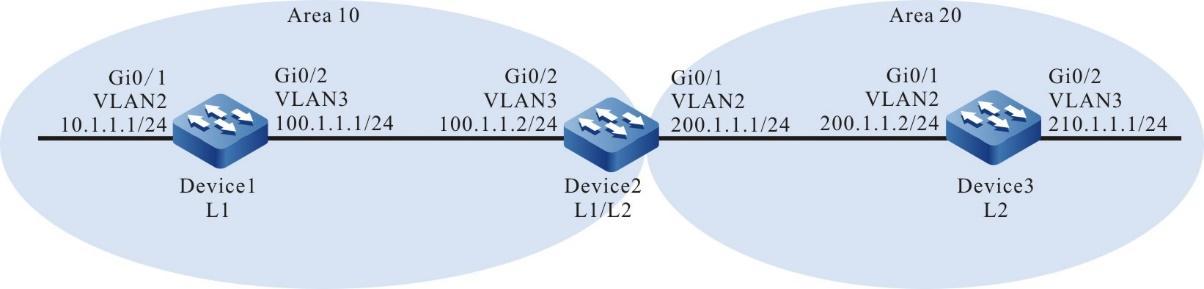
Figura 9 – 1 Rede das funções básicas do IS-IS
Etapas de configuração
- Passo 1: Configure o endereço IP das interfaces. (Omitido)
- Passo 2: Configure o IS-IS e habilite o processo na interface.
# Configure o processo IS-IS como 100, número de área como 10, digite como Level-1 e habilite o processo na interface no Device1.
Device1#configure terminalDevice1(config)#router isis 100Device1(config-isis)#net 10.0000.0000.0001.00Device1(config-isis)#is-type level-1Device1(config-isis)#metric-style wideDevice1(config-isis)#exitDevice1(config)#interface vlan2Device1(config-if-vlan2)#ip router isis 100Device1(config-if-vlan2)#exitDevice1(config)#interface vlan3Device1(config-if-vlan3)#ip router isis 100Device1(config-if-vlan3)#exit
# Configure o processo IS-IS como 100, número de área como 10, digite como Level-1-2 e habilite o processo na interface no Device2.
Device2#configure terminalDevice2(config)#router isis 100Device2(config-isis)#net 10.0000.0000.0002.00Device2(config-isis)#metric-style wideDevice2(config-isis)#exitDevice2(config)#interface vlan2Device2(config-if-vlan2)#ip router isis 100Device2(config-if-vlan2)#exitDevice2(config)#interface vlan3Device2(config-if-vlan3)#ip router isis 100Device2(config-if-vlan3)#exit
# Configure o processo IS-IS como 100, número de área como 20, digite como Level-2 e habilite o processo na interface no Device3.
Device3#configure terminalDevice3(config)#router isis 100Device3(config-isis)#net 20.0000.0000.0003.00Device3(config-isis)#is-type level-2Device3(config-isis)#metric-style wideDevice3(config-isis)#exitDevice3(config)#interface vlan2Device3(config-if-vlan2)#ip router isis 100Device3(config-if-vlan2)#exitDevice3(config)#interface vlan3Device3(config-if-vlan3)#ip router isis 100Device3(config-if-vlan3)#exit
- Passo 3: Confira o resultado.
# Visualize as informações vizinhas IS-IS do Device1.
Device1#show isis neighborsIS-IS Instance 100 Neighbors (Counter 1):Type System ID Interface State Holdtime Level IETF-NSF Priority Circuit IDL1-LAN 0000.0000.0002 vlan3 Up 29 sec L1 capable 64 0000.0000.0001.01
# Visualize as informações vizinhas do IS-IS no Device2.
Device2#show isis neighborsIS-IS Instance 100 Neighbors (Counter 2):Type System ID Interface State Holdtime Level IETF-NSF Priority Circuit IDL2-LAN 0000.0000.0003 vlan2 Up 9 sec L2 capable 64 0000.0000.0003.01L1-LAN 0000.0000.0001 vlan3 Up 8 sec L1 capable 64 0000.0000.0001.01
Device2 constrói o vizinho IS-IS com Device1 e Device3, respectivamente.
# Visualize as informações vizinhas IS-IS do Device3.
Device3#show isis neighborsIS-IS Instance 100 Neighbors (Counter 1):Type System ID Interface State Holdtime Level IETF-NSF Priority Circuit IDL2-LAN 0000.0000.0002 vlan3 Up 22 sec L2 capable 64 0000.0000.0003.01
# Visualize as informações de roteamento do Device1.
Device1#show ip routeCodes: C - Connected, L - Local, S - static, R - RIP, B - BGP, i-ISISU - Per-user Static routeO - OSPF, OE-OSPF External, M - Management, E - IRMP, EX - IRMP externali 0.0.0.0/0 [115/10] via 100.1.1.2, 17:44:09, vlan3C 10.1.1.0/24 is directly connected, 16:56:18, vlan2C 100.1.1.0/24 is directly connected, 18:37:57, vlan3C 127.0.0.0/8 is directly connected, 284:02:13, lo0i 200.1.1.0/24 [115/20] via 100.1.1.2, 17:44:09, vlan3Device1#show isis ipv4 routeIS-IS Instance 100, VRF Kernel, IPv4 routes table (Counter 4):L1 0.0.0.0/0, flags none, metric 10, from learned, installedvia 100.1.1.2, vlan3, neighbor 0000.0000.0002L1 10.1.1.0/24, flags none, metric 10, from network connectedvia 0.0.0.0, vlan2L1 100.1.1.0/24, flags none, metric 10, from network connectedvia 0.0.0.0, vlan3L1 200.1.1.0/24, flags none, metric 20, from learned, installedvia 100.1.1.2, vlan3, neighbor 0000.0000.0002
Um roteamento padrão está na tabela de roteamento de Device1 e o próximo salto é Device2.
# Visualize as informações de roteamento do Device2.
Device2#show ip routeCodes: C - Connected, L - Local, S - static, R - RIP, B - BGP, i-ISISU - Per-user Static routeO - OSPF, OE-OSPF External, M - Management, E - IRMP, EX - IRMP externali 10.1.1.0/24 [115/20] via 100.1.1.1, 16:58:26, vlan3C 100.1.1.0/24 is directly connected, 18:39:58, vlan3C 127.0.0.0/8 is directly connected, 20:16:34, lo0C 200.1.1.0/24 is directly connected, 18:39:37, vlan2i 210.1.1.0/24 [115/20] via 200.1.1.2, 16:57:56, vlan2Device2#show isis ipv4 routeIS-IS Instance 100, VRF Kernel, IPv4 routes table (Counter 4):L1 10.1.1.0/24, flags none, metric 20, from learned, installedvia 100.1.1.1, vlan3, neighbor 0000.0000.0001L1 100.1.1.0/24, flags none, metric 10, from network connectedvia 0.0.0.0, vlan3L1 200.1.1.0/24, flags none, metric 10, from network connectedvia 0.0.0.0, vlan2L2 210.1.1.0/24, flags none, metric 20, from learned, installedvia 200.1.1.2, vlan2, neighbor 0000.0000.0003
Device2 contém o roteamento de Nível 1 e Nível 2.
# Visualize as informações de roteamento do Device3.
Device3#show ip routeCodes: C - Connected, L - Local, S - static, R - RIP, B - BGP, i-ISISU - Per-user Static routeO - OSPF, OE-OSPF External, M - Management, E - IRMP, EX - IRMP externali 10.1.1.0/24 [115/30] via 200.1.1.1, 16:59:29, vlan2i 100.1.1.0/24 [115/20] via 200.1.1.1, 17:47:29, vlan2C 127.0.0.0/8 is directly connected, 945:29:12, lo0C 200.1.1.0/24 is directly connected, 18:40:27, vlan2C 210.1.1.0/24 is directly connected, 16:59:04, vlan3Device3#show isis ipv4 routeIS-IS Instance 100, VRF Kernel, IPv4 routes table (Counter 4):L2 10.1.1.0/24, flags none, metric 30, from learned, installedvia 200.1.1.1, vlan2, neighbor 0000.0000.0002L2 100.1.1.0/24, flags none, metric 20, from learned, installedvia 200.1.1.1, vlan2, neighbor 0000.0000.0002L2 200.1.1.0/24, flags none, metric 10, from network connectedvia 0.0.0.0, vlan2L2 210.1.1.0/24, flags none, metric 10, from network connectedvia 0.0.0.0, vlan3
Device3 aprende o roteamento de nível 1 e o nível 1 vaza o roteamento para o nível 2 por padrão.
O tipo de métrica é a métrica estreita por padrão. A métrica ampla é recomendada. O atributo de entidade IS-IS é Level-1-2 por padrão.
Configurar a seleção do nó IS-IS DIS
Requisitos de rede
- Especifique o dispositivo como o nó DIS alterando a prioridade.
- Device1 e Device2 são os dispositivos Level-1-2, Device3 é o dispositivo Level-1 e Device4 é o dispositivo Level-2. Device1, Device2, Device3 e Device4 estão na mesma rede de transmissão e na mesma área, Área 10.
Topologia de rede
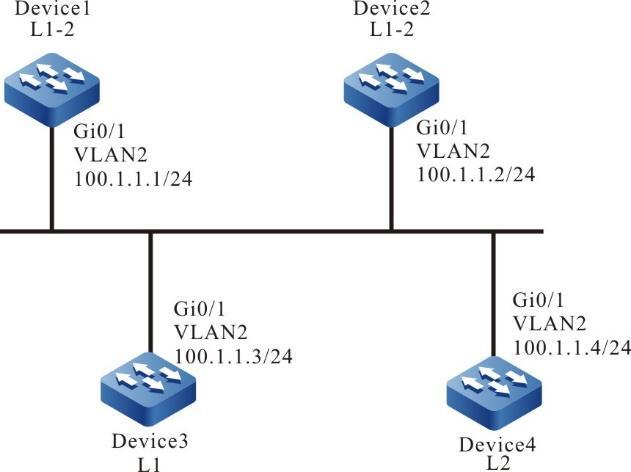
Figura 9 – 2 Rede de configuração da seleção IS-IS DIS
Etapas de configuração
- Passo 1: Configure o endereço IP das interfaces. (Omitido)
- Passo 2: Configure o IS-IS e habilite o processo na interface.
# Configure o processo IS-IS como 100, número de área como 10 e digite como Level-1-2 e habilite o processo na interface no Device1.
Device1#configure terminalDevice1(config)#router isis 100Device1(config-isis)#net 10.0000.0000.0001.00Device1(config-isis)#metric-style wideDevice1(config-isis)#exitDevice1(config)#interface vlan2Device1(config-if-vlan2)#ip router isis 100Device1(config-if-vlan2)#exit
# Configure o processo IS-IS como 100, número de área como 10, digite como Level-1-2 e habilite o processo na interface no Device2.
Device2#configure terminalDevice2(config)#router isis 100Device2(config-isis)#net 10.0000.0000.0002.00Device2(config-isis)#metric-style wideDevice2(config-isis)#exitDevice2(config)#interface vlan2Device2(config-if-vlan2)#ip router isis 100Device2(config-if-vlan2)#exit
# Configure o processo IS-IS como 100, número de área como 10, digite como Level-1 e habilite o processo na interface no Device3.
Device3#configure terminalDevice3(config)#router isis 100Device3(config-isis)#net 10.0000.0000.0003.00Device3(config-isis)#is-type level-1Device3(config-isis)#metric-style wideDevice3(config-isis)#exitDevice3(config)#interface vlan2Device3(config-if-vlan2)#ip router isis 100Device3(config-if-vlan2)#exit
# Configure o processo IS-IS como 100, número de área como 20, digite como Level-2 e habilite o processo na interface no Device4.
Device4#configure terminalDevice4(config)#router isis 100Device4(config-isis)#net 20.0000.0000.0004.00Device4(config-isis)#is-type level-2Device4(config-isis)#metric-style wideDevice4(config-isis)#exitDevice4(config)#interface vlan2Device4(config-if-vlan2)#ip router isis 100Device4(config-if-vlan2)#exitDevice1#show isis neighborsIS-IS Instance 100 Neighbors (Counter 4):Type System ID Interface State Holdtime Level IETF-NSF Priority Circuit IDL1-LAN 0000.0000.0002 vlan2 Up 23 sec L1 capable 64 0000.0000.0003.01L2-LAN 0000.0000.0002 vlan2 Up 23 sec L2 capable 64 0000.0000.0004.01L1-LAN 0000.0000.0003 vlan2 Up 8 sec L1 capable 64 0000.0000.0003.01L2-LAN 0000.0000.0004 vlan2 Up 8 sec L2 capable 64 0000.0000.0004.01
O pseudo nó do Nível-1 é 0000.0000.0003.01 e Device3 é o nó DIS do Nível-1. O pseudo nó do Nível-2 é 0000.0000.0004.01 e Device1 é o nó DIS do Nível-2.
# Execute a interface show isis comando para visualizar o endereço MAC da interface. Na prioridade padrão, o nó DIS é selecionado com base no princípio de que um endereço MAC maior da interface física tem uma prioridade mais alta.
- Passo 3: Modifique a prioridade da interface.
# Modifique a prioridade da interface do Device1.
Device1(config)#interface vlan2Device1(config-if-vlan2)#isis priority 100Device1(config-if-vlan2)#exit
- Passo 4: Confira o resultado.
# Visualize as informações vizinhas IS-IS do Device1.
Device1#show isis neighborsIS-IS Instance 100 Neighbors (Counter 4):Type System ID Interface State Holdtime Level IETF-NSF Priority Circuit IDL1-LAN 0000.0000.0002 vlan2 Up 24 sec L1 capable 64 0000.0000.0001.01L2-LAN 0000.0000.0002 vlan2 Up 23 sec L2 capable 64 0000.0000.0001.01L1-LAN 0000.0000.0003 vlan2 Up 20 sec L1 capable 64 0000.0000.0001.01L2-LAN 0000.0000.0004 vlan2 Up 24 sec L2 capable 64 0000.0000.0001.01
O pseudo nó de Level-1-2 é 0000.0000.0001.01 e Device1 é o nó DIS de Levev-1-2.
A prioridade da interface IS-IS é 64 por padrão.
Configurar o vazamento de rota entre camadas IS-IS
Requisitos de rede
- Configure o vazamento entre camadas no Level-1-2 para vazar o roteamento do Level-2 para o Level-1.
- Device1 é o roteador de nível 1, Device2 é o roteador de nível 1-2 e Device1 e Device2 estão na mesma área, área 10. Device3 é o roteador de nível 2 na área 20. Device2 conecta as duas áreas.
Topologia de rede
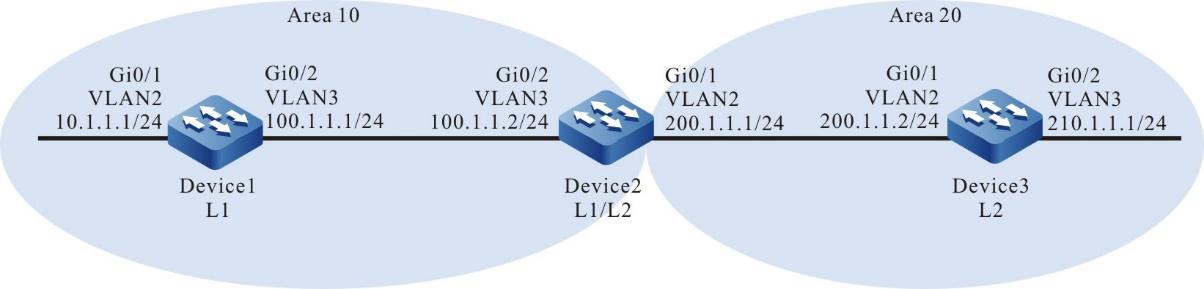
Figura 9 – 3 Rede do vazamento entre camadas IS-IS
Etapas de configuração
- Passo 1: Configure o endereço IP das interfaces. (Omitido)
- Passo 2: Configure o IS-IS e habilite o processo na interface.
# Configure o processo IS-IS como 100, número de área como 10, digite como Level-1 e habilite o processo na interface no Device1.
Device1#configure terminalDevice1(config)#router isis 100Device1(config-isis)#net 10.0000.0000.0001.00Device1(config-isis)#is-type level-1Device1(config-isis)#metric-style wideDevice1(config-isis)#exitDevice1(config)#interface vlan2Device1(config-if-vlan2)#ip router isis 100Device1(config-if-vlan2)#exitDevice1(config)#interface vlan3Device1(config-if-vlan3)#ip router isis 100Device1(config-if-vlan3)#exit
# Configure o processo IS-IS como 100, número de área como 10, digite como Level-1-2 e habilite o processo na interface no Device2.
Device2#configure terminalDevice2(config)#router isis 100Device2(config-isis)#net 10.0000.0000.0002.00Device2(config-isis)#metric-style wideDevice2(config-isis)#exitDevice2(config)#interface vlan2Device2(config-if-vlan2)#ip router isis 100Device2(config-if-vlan2)#exitDevice2(config)#interface vlan3Device2(config-if-vlan3)#ip router isis 100Device2(config-if-vlan3)#exit
# Configure o processo IS-IS como 100, número de área como 20, digite como Level-2 e habilite o processo na interface no Device3.
Device3#configure terminalDevice3#configure terminalDevice3(config)#router isis 100Device3(config-isis)#net 20.0000.0000.0003.00Device3(config-isis)#is-type level-2Device3(config-isis)#metric-style wideDevice3(config-isis)#exitDevice3(config)#interface vlan2Device3(config-if-vlan2)#ip router isis 100Device3(config-if-vlan2)#exitDevice3(config)#interface vlan3Device3(config-if-vlan3)#ip router isis 100Device3(config-if-vlan3)#exit
# Visualize as informações de roteamento do Device1.
Device1#show ip routeCodes: C - Connected, L - Local, S - static, R - RIP, B - BGP, i-ISISU - Per-user Static routeO - OSPF, OE-OSPF External, M - Management, E - IRMP, EX - IRMP externali 0.0.0.0/0 [115/10] via 100.1.1.2, 17:44:09, vlan3C 10.1.1.0/24 is directly connected, 16:56:18, vlan2C 100.1.1.0/24 is directly connected, 18:37:57, vlan3C 127.0.0.0/8 is directly connected, 284:02:13, lo0i 200.1.1.0/24 [115/20] via 100.1.1.2, 17:44:09, vlan3Device1#show isis ipv4 routeIS-IS Instance 100, VRF Kernel, IPv4 routes table (Counter 4):L1 0.0.0.0/0, flags none, metric 10, from learned, installedvia 100.1.1.2, vlan3, neighbor 0000.0000.0002L1 10.1.1.0/24, flags none, metric 10, from network connectedvia 0.0.0.0, vlan2L1 100.1.1.0/24, flags none, metric 10, from network connectedvia 0.0.0.0, vlan3L1 200.1.1.0/24, flags none, metric 20, from learned, installedvia 100.1.1.2, vlan3, neighbor 0000.0000.0002Device1#show isis database detailIS-IS Instance 100 Level-1 Link State Database (Counter 3, LSP-MTU 1492):LSPID LSP Seq Num LSP Checksum LSP Holdtime Length ATT/P/OL0000.0000.0001.00-00* 0x0000007E 0xD5DA 1067 71 0/0/0NLPID: IPv4Area Address: 10IP Address: 100.1.1.1Metric: 10 IS-Extended 0000.0000.0001.01Metric: 10 IP-Extended 10.1.1.0/24Metric: 10 IP-Extended 100.1.1.0/240000.0000.0001.01-00* 0x00000073 0xAAAF 471 51 0/0/0Metric: 0 IS-Extended 0000.0000.0001.00Metric: 0 IS-Extended 0000.0000.0002.000000.0000.0002.00-00 0x00000081 0x5926 887 71 1/0/0NLPID: IPv4Area Address: 10IP Address: 200.1.1.1Metric: 10 IS-Extended 0000.0000.0001.01Metric: 10 IP-Extended 100.1.1.0/24Metric: 10 IP-Extended 200.1.1.0/24
Um roteamento padrão está na tabela de roteamento e o próximo salto é Device2. Nenhum roteamento de nível 2 anunciado pelo Device3 está na tabela de roteamento.
# Visualize as informações de roteamento do Device2.
Device2#show ip routeCodes: C - Connected, L - Local, S - static, R - RIP, B - BGP, i-ISISU - Per-user Static routeO - OSPF, OE-OSPF External, M - Management, E - IRMP, EX - IRMP externali 10.1.1.0/24 [115/20] via 100.1.1.1, 16:58:26,vlan3C 100.1.1.0/24 is directly connected, 18:39:58, vlan3C 127.0.0.0/8 is directly connected, 20:16:34, lo0C 200.1.1.0/24 is directly connected, 18:39:37, vlan2i 210.1.1.0/24 [115/20] via 200.1.1.2, 16:57:56, vlan2Device2#show isis ipv4 routeIS-IS Instance 100, VRF Kernel, IPv4 routes table (Counter 4):L1 10.1.1.0/24, flags none, metric 20, from learned, installedvia 100.1.1.1, vlan3, neighbor 0000.0000.0001L1 100.1.1.0/24, flags none, metric 10, from network connectedvia 0.0.0.0, vlan3L1 200.1.1.0/24, flags none, metric 10, from network connectedvia 0.0.0.0, vlan2L2 210.1.1.0/24, flags none, metric 20, from learned, installedvia 200.1.1.2, vlan2, neighbor 0000.0000.0003Device2#show isis database detailIS-IS Instance 100 Level-1 Link State Database (Counter 3, LSP-MTU 1492):LSPID LSP Seq Num LSP Checksum LSP Holdtime Length ATT/P/OL0000.0000.0001.00-00 0x0000007E 0xD5DA 507 71 0/0/0NLPID: IPv4Area Address: 10IP Address: 100.1.1.1Metric: 10 IS-Extended 0000.0000.0001.01Metric: 10 IP-Extended 10.1.1.0/24Metric: 10 IP-Extended 100.1.1.0/240000.0000.0001.01-00 0x00000074 0xA8B0 799 51 0/0/0Metric: 0 IS-Extended 0000.0000.0001.00Metric: 0 IS-Extended 0000.0000.0002.000000.0000.0002.00-00* 0x00000082 0x5727 1146 71 1/0/0NLPID: IPv4Area Address: 10IP Address: 200.1.1.1Metric: 10 IS-Extended 0000.0000.0001.01Metric: 10 IP-Extended 100.1.1.0/24Metric: 10 IP-Extended 200.1.1.0/24IS-IS Instance 100 Level-2 Link State Database (Counter 3, LSP-MTU 1492):LSPID LSP Seq Num LSP Checksum LSP Holdtime Length ATT/P/OL0000.0000.0002.00-00* 0x00000081 0x84C0 1047 79 0/0/0NLPID: IPv4Area Address: 10IP Address: 200.1.1.1Metric: 10 IS-Extended 0000.0000.0003.01Metric: 20 IP-Extended 10.1.1.0/24Metric: 10 IP-Extended 100.1.1.0/24Metric: 10 IP-Extended 200.1.1.0/240000.0000.0003.00-00 0x00000315 0x9DC7 543 71 0/0/0NLPID: IPv4Area Address: 20IP Address: 210.1.1.1Metric: 10 IS-Extended 0000.0000.0003.01Metric: 10 IP-Extended 200.1.1.0/24Metric: 10 IP-Extended 210.1.1.0/240000.0000.0003.01-00 0x00000070 0xBF97 526 51 0/0/0Metric: 0 IS-Extended 0000.0000.0002.00Metric: 0 IS-Extended 0000.0000.0003.00
Device2 contém o roteamento de Nível 1 e Nível 2.
#Visualize as informações de roteamento de Device3 e Device3 contém o roteamento de nível 1 anunciado por Device1.
Device3#show ip routeCodes: C - Connected, L - Local, S - static, R - RIP, B - BGP, i-ISISU - Per-user Static routeO - OSPF, OE-OSPF External, M - Management, E - IRMP, EX - IRMP externali 10.1.1.0/24 [115/30] via 200.1.1.1, 16:59:29, vlan2i 100.1.1.0/24 [115/20] via 200.1.1.1, 17:47:29, vlan2C 127.0.0.0/8 is directly connected, 945:29:12, lo0C 200.1.1.0/24 is directly connected, 18:40:27, vlan2C 210.1.1.0/24 is directly connected, 16:59:04, vlan3Device3#show isis ipv4 routeIS-IS Instance 100, VRF Kernel, IPv4 routes table (Counter 4):L2 10.1.1.0/24, flags none, metric 30, from learned, installedvia 200.1.1.1, vlan2, neighbor 0000.0000.0002L2 100.1.1.0/24, flags none, metric 20, from learned, installedvia 200.1.1.1, vlan2, neighbor 0000.0000.0002L2 200.1.1.0/24, flags none, metric 10, from network connectedvia 0.0.0.0, vlan2L2 210.1.1.0/24, flags none, metric 10, from network connectedvia 0.0.0.0, vlan3Device3#show isis database detailIS-IS Instance 100 Level-2 Link State Database (Counter 3, LSP-MTU 1492):LSPID LSP Seq Num LSP Checksum LSP Holdtime Length ATT/P/OL0000.0000.0002.00-00 0x00000081 0x84C0 880 79 0/0/0NLPID: IPv4Area Address: 10IP Address: 200.1.1.1Metric: 10 IS-Extended 0000.0000.0003.01Metric: 20 IP-Extended 10.1.1.0/24Metric: 10 IP-Extended 100.1.1.0/24Metric: 10 IP-Extended 200.1.1.0/240000.0000.0003.00-00* 0x00000316 0x9BC8 1197 71 0/0/0NLPID: IPv4Area Address: 20IP Address: 210.1.1.1Metric: 10 IS-Extended 0000.0000.0003.01Metric: 10 IP-Extended 200.1.1.0/24Metric: 10 IP-Extended 210.1.1.0/240000.0000.0003.01-00* 0x00000070 0xBF97 359 51 0/0/0Metric: 0 IS-Extended 0000.0000.0002.00Metric: 0 IS-Extended 0000.0000.0003.00
- Passo 3: Configure o vazamento entre camadas.
# Configure o vazamento entre camadas para Device2.
Device2(config)#router isis 100Device2(config-isis)#address-family ipv4 unicastDevice2(config-isis-af)#propagate level-2 into level-1Device2(config-isis-af)#exitDevice2(config-isis)#exit
- Passo 4: Confira o resultado.
# Visualize as informações de roteamento do Device1.
Device1#show ip routeCodes: C - Connected, L - Local, S - static, R - RIP, B - BGP, i-ISISU - Per-user Static routeO - OSPF, OE-OSPF External, M - Management, E - IRMP, EX - IRMP externali 0.0.0.0/0 [115/10] via 100.1.1.2, 17:44:09, vlan3C 10.1.1.0/24 is directly connected, 16:56:18, vlan2C 100.1.1.0/24 is directly connected, 18:37:57, vlan3C 127.0.0.0/8 is directly connected, 284:02:13, lo0i 200.1.1.0/24 [115/20] via 100.1.1.2, 17:44:09, vlan3i 210.1.1.0/24 [115/30] via 100.1.1.2, 00:00:01, vlan3Device1#show isis ipv4 routeL1 0.0.0.0/0, flags none, metric 10, from learned, installedvia 100.1.1.2, vlan3, neighbor 0000.0000.0002L1 100.1.1.0/24, flags none, metric 10, from network connectedvia 0.0.0.0, vlan3L1 200.1.1.0/24, flags none, metric 20, from learned, installedvia 100.1.1.2,vlan3, neighbor 0000.0000.0002L1 210.1.1.0/24, flags inter-area, metric 30, from learned, installedvia 100.1.1.2, vlan3, neighbor 0000.0000.0002Device1#show isis database detailIS-IS Instance 100 Level-1 Link State Database (Counter 3, LSP-MTU 1492):LSPID LSP Seq Num LSP Checksum LSP Holdtime Length ATT/P/OL0000.0000.0001.00-00* 0x0000007F 0xD3DB 668 71 0/0/0NLPID: IPv4Area Address: 10IP Address: 100.1.1.1Metric: 10 IS-Extended 0000.0000.0001.01Metric: 10 IP-Extended 10.1.1.0/24Metric: 10 IP-Extended 100.1.1.0/240000.0000.0001.01-00* 0x00000075 0xA6B1 995 51 0/0/0Metric: 0 IS-Extended 0000.0000.0001.00Metric: 0 IS-Extended 0000.0000.0002.000000.0000.0002.00-00 0x00000083 0x4DA6 984 79 1/0/0NLPID: IPv4Area Address: 10IP Address: 200.1.1.1Metric: 10 IS-Extended 0000.0000.0001.01Metric: 10 IP-Extended 100.1.1.0/24Metric: 10 IP-Extended 200.1.1.0/24Metric: 20 IP-Extended ia 210.1.1.0/24
Além do roteamento padrão, o Device1 também aprende o roteamento de nível 2 anunciado pelo Device3.
Configurar redistribuição de roteamento IS-IS
Requisitos de rede
- Configure a redistribuição para introduzir o roteamento externo ao IS-IS, permitindo a interconexão de rede entre os dispositivos.
- Device1 e Device2 são os roteadores de nível 2. Configure o IS-IS e a Área 10. Configure o OSPF em Device2 e Device3. Redistribua o roteamento OSPF para o IS-IS através da configuração no Device2.
Topologia de rede
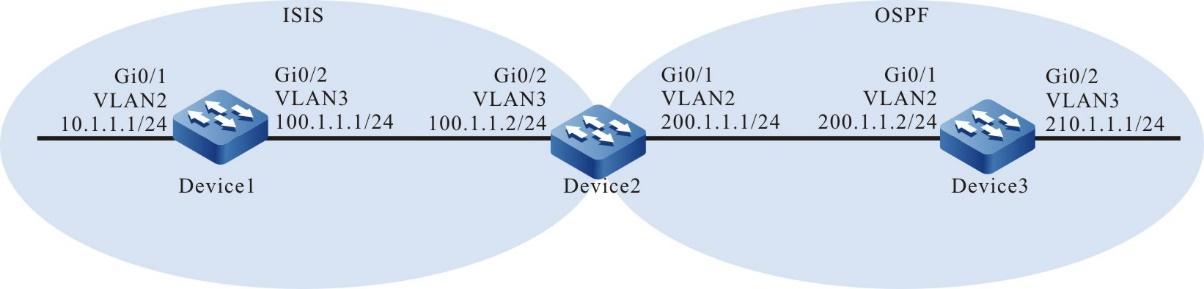
Figura 9 – 4 Rede da redistribuição de roteamento IS-IS
Etapas de configuração
- Passo 1: Configure o endereço IP das interfaces. (Omitido)
- Passo 2: Configure o IS-IS e habilite o processo na interface.
# Configure o processo IS-IS como 100, número de área como 10, digite como Level - 2 e habilite o processo na interface no Device1.
Device1#configure terminalDevice1(config)#router isis 100Device1(config-isis)#net 10.0000.0000.0001.00Device1(config-isis)#is-type level-2Device1(config-isis)#metric-style wideDevice1(config-isis)#exitDevice1(config)#interface vlan2Device1(config-if-vlan2)#ip router isis 100Device1(config-if-vlan2)#exitDevice1(config)#interface vlan3Device1(config-if-vlan3)#ip router isis 100Device1(config-if-vlan3)#exit
# Configure o processo IS-IS como 100, número de área como 10, digite como Level-1-2 e habilite o processo na interface no Device2.
Device2#configure terminalDevice2(config)#router isis 100Device2(config-isis)#net 10.0000.0000.0002.00Device2(config-isis)#is-type level-2Device2(config-isis)#metric-style wideDevice2(config-isis)#exitDevice2(config)#interface vlan3Device2(config-if-vlan3)#ip router isis 100Device2(config-if-vlan3)#exit
- Passo 3: Configure o OSPF.
# Configurar dispositivo2.
Device2(config)#router ospf 100Device2(config-ospf)#network 200.1.1.0 0.0.0.255 area 0Device2(config-ospf)#exit
# Configurar dispositivo3.
Device3#configure terminalDevice3(config)#router ospf 100Device3(config-ospf)#network 210.1.1.0 0.0.0.255 area 0Device3(config-ospf)#network 200.1.1.0 0.0.0.255 area 0Device3(config-ospf)#exit
# Visualize a tabela de roteamento do Device1. Device1 não aprende o roteamento OSPF redistribuído pelo Device2.
Device1#show ip routeCodes: C - Connected, L - Local, S - static, R - RIP, B - BGP, i-ISISU - Per-user Static routeO - OSPF, OE-OSPF External, M - Management, E - IRMP, EX - IRMP externalC 10.1.1.0/24 is directly connected, 00:58:39, vlan2C 100.1.1.0/24 is directly connected, 06:55:35, vlan3C 127.0.0.0/8 is directly connected, 603:06:22, lo0Device1#show isis ipv4 routeIS-IS Instance 100, VRF Kernel, IPv4 routes table (Counter 2):L2 10.1.1.0/24, flags none, metric 10, from network connectedvia 0.0.0.0, vlan2L2 100.1.1.0/24, flags none, metric 10, from network connectedvia 0.0.0.0, vlan3Device1#show isis database detailIS-IS Instance 100 Level-2 Link State Database (Counter 3, LSP-MTU 1492):LSPID LSP Seq Num LSP Checksum LSP Holdtime Length ATT/P/OL0000.0000.0001.00-00* 0x00000046 0x489E 1123 71 0/0/0NLPID: IPv4Area Address: 10IP Address: 100.1.1.1Metric: 10 IS-Extended 0000.0000.0001.01Metric: 10 IP-Extended 10.1.1.0/24Metric: 10 IP-Extended 100.1.1.0/240000.0000.0001.01-00* 0x00000045 0x097D 1103 51 0/0/0Metric: 0 IS-Extended 0000.0000.0001.00Metric: 0 IS-Extended 0000.0000.0002.000000.0000.0002.00-00 0x000000CB 0xEEA6 679 63 0/0/0NLPID: IPv4Area Address: 10IP Address: 100.1.1.2Metric: 10 IS-Extended 0000.0000.0001.01Metric: 10 IP-Extended 100.1.1.0/24
# Visualize a tabela de roteamento do Device2. Device2 aprende o roteamento IS-IS e OSPF.
Device2#show ip routeCodes: C - Connected, L - Local, S - static, R - RIP, B - BGP, i-ISISU - Per-user Static routeO - OSPF, OE-OSPF External, M - Management, E - IRMP, EX - IRMP externali 10.1.1.0/24 [115/20] via 100.1.1.1, 15:45:37, vlan3C 100.1.1.0/24 is directly connected, 22:38:58, vlan3C 127.0.0.0/8 is directly connected, 300:03:03, lo0C 200.1.1.0/24 is directly connected, 22:38:58, vlan2O 210.1.1.1/32 [110/2] via 200.1.1.2, 15:43:35, vlan2Device2#show isis ipv4 routeIS-IS Instance 100, VRF Kernel, IPv4 routes table (Counter 2):L2 10.1.1.0/24, flags none, metric 20, from learned, installedvia 100.1.1.1, vlan3, neighbor 0000.0000.0001L2 100.1.1.0/24, flags none, metric 10, from network connectedvia 0.0.0.0, vlan3Device2#show isis database detailIS-IS Instance 100 Level-2 Link State Database (Counter 3, LSP-MTU 1492):LSPID LSP Seq Num LSP Checksum LSP Holdtime Length ATT/P/OL0000.0000.0001.00-00 0x00000046 0x489E 911 71 0/0/0NLPID: IPv4Area Address: 10IP Address: 100.1.1.1Metric: 10 IS-Extended 0000.0000.0001.01Metric: 10 IP-Extended 10.1.1.0/24Metric: 10 IP-Extended 100.1.1.0/240000.0000.0001.01-00 0x00000045 0x097D 892 51 0/0/0Metric: 0 IS-Extended 0000.0000.0001.00Metric: 0 IS-Extended 0000.0000.0002.000000.0000.0002.00-00* 0x000000CB 0xEEA6 467 63 0/0/0NLPID: IPv4Area Address: 10IP Address: 100.1.1.2Metric: 10 IS-Extended 0000.0000.0001.01Metric: 10 IP-Extended 100.1.1.0/24
- Passo 4: Configure o IS-IS para redistribuir o roteamento OSPF.
#Configure o roteamento OSPF a ser redistribuído para IS-IS Level-2 no Device2.
Device2(config)#router isis 100Device2(config-isis)#address-family ipv4 unicastDevice2(config-isis-af)#redistribute ospf 100 level-2Device2(config-isis-af)#exitDevice2(config-isis)#exit
- Passo 5: Confira o resultado.
#Visualize as informações de roteamento do Device1. Device1 inclina o roteamento OSPF redistribuído pelo Device2.
Device1#show ip routeCodes: C - Connected, L - Local, S - static, R - RIP, B - BGP, i-ISISU - Per-user Static routeO - OSPF, OE-OSPF External, M - Management, E - IRMP, EX - IRMP externalC 10.1.1.0/24 is directly connected, 16:47:30, vlan2C 100.1.1.0/24 is directly connected, 22:44:27, vlan3C 127.0.0.0/8 is directly connected, 618:55:13, lo0i 200.1.1.0/24 [115/10] via 100.1.1.2, 00:00:05, vlan3i 210.1.1.1/32 [115/10] via 100.1.1.2, 00:00:05, vlan3Device1#show isis ipv4 routeIS-IS Instance 100, VRF Kernel, IPv4 routes table (Counter 4):L2 10.1.1.0/24, flags none, metric 10, from network connectedvia 0.0.0.0, vlan2L2 100.1.1.0/24, flags none, metric 10, from network connectedvia 0.0.0.0, vlan3L2 200.1.1.0/24, flags none, metric 10, from learned, installedvia 100.1.1.2, vlan3, neighbor 0000.0000.0002L2 210.1.1.1/32, flags none, metric 10, from learned, installedvia 100.1.1.2, vlan3, neighbor 0000.0000.0002Device1#show isis database detailIS-IS Instance 100 Level-2 Link State Database (Counter 3, LSP-MTU 1492):LSPID LSP Seq Num LSP Checksum LSP Holdtime Length ATT/P/OL0000.0000.0001.00-00* 0x00000046 0x489E 626 71 0/0/0NLPID: IPv4Area Address: 10IP Address: 100.1.1.1Metric: 10 IS-Extended 0000.0000.0001.01Metric: 10 IP-Extended 10.1.1.0/24Metric: 10 IP-Extended 100.1.1.0/240000.0000.0001.01-00* 0x00000045 0x097D 606 51 0/0/0Metric: 0 IS-Extended 0000.0000.0001.00Metric: 0 IS-Extended 0000.0000.0002.000000.0000.0002.00-00 0x000000CD 0xC6E2 1184 80 0/0/0NLPID: IPv4Area Address: 10IP Address: 100.1.1.2Metric: 10 IS-Extended 0000.0000.0001.01Metric: 10 IP-Extended 100.1.1.0/24Metric: 0 IP-Extended 200.1.1.0/24Metric: 0 IP-Extended 210.1.1.1/32
Device1 aprende o roteamento OSPF redistribuído.
Configurar autenticação de vizinhança IS-IS
Requisitos de rede
- Habilite a autenticação na interface para habilitar os dispositivos configurados com a mesma senha estabelecendo a relação de vizinho.
- Device1 é o roteador de nível 1, Device2 é o roteador de nível 1-2 e Device1 e Device2 estão na mesma área, área 10. Device3 é o roteador de nível 2 na área 20. Device2 conecta as duas áreas.
Topologia de rede
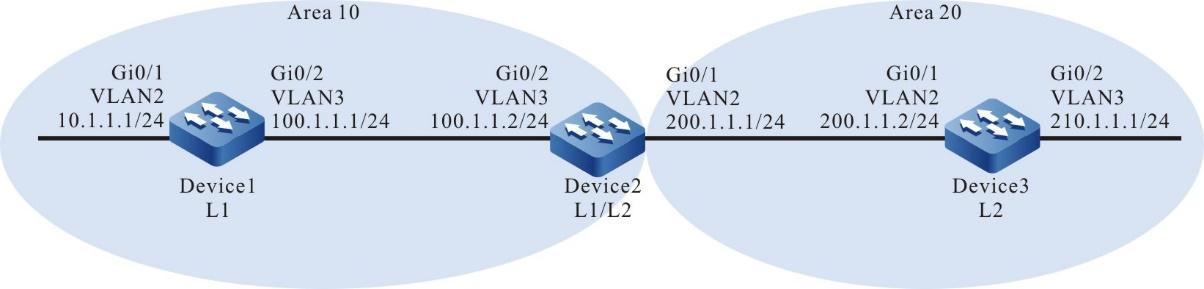
Figura 9 – 5 Networking da autenticação do vizinho IS-IS
Etapas de configuração
- Passo 1: Configure o endereço IP das interfaces. (Omitido)
- Passo 2: Configure o IS-IS e habilite o processo na interface.
# Configure o processo IS-IS como 100, número de área como 10, digite como Level-1 e habilite o processo na interface no Device1.
Device1#configure terminalDevice1(config)#router isis 100Device1(config-isis)#net 10.0000.0000.0001.00Device1(config-isis)#is-type level-1Device1(config-isis)#metric-style wideDevice1(config-isis)#exitDevice1(config)#interface vlan2Device1(config-if-vlan2)#ip router isis 100Device1(config-if-vlan2)#exitDevice1(config)#interface vlan3Device1(config-if-vlan3)#ip router isis 100Device1(config-if-vlan3)#exit
# Configure o processo IS-IS como 100, número de área como 10, digite como Level-1-2 e habilite o processo na interface no Device2.
Device2#configure terminalDevice2(config)#router isis 100Device2(config-isis)#net 10.0000.0000.0002.00Device2(config-isis)#metric-style wideDevice2(config-isis)#exitDevice2(config)#interface vlan2Device2(config-if-vlan2)#ip router isis 100Device2(config-if-vlan2)#exitDevice2(config)#interface vlan3Device2(config-if-vlan3)#ip router isis 100Device2(config-if-vlan3)#exit
# Configure o processo IS-IS como 100, número de área como 20, digite como Level-2 e habilite o processo na interface no Device3.
Device3#configure terminalDevice3(config)#router isis 100Device3(config-isis)#net 20.0000.0000.0003.00Device3(config-isis)#is-type level-2Device3(config-isis)#metric-style wideDevice3(config-isis)#exitDevice3(config)#interface vlan2Device3(config-if-vlan2)#ip router isis 100Device3(config-if-vlan2)#exitDevice3(config)#interface vlan3Device3(config-if-vlan3)#ip router isis 100Device3(config-if-vlan3)#exit
# Visualize as informações vizinhas IS-IS do Device1.
Device1#show isis neighborsIS-IS Instance 100 Neighbors (Counter 1):Type System ID Interface State Holdtime Level IETF-NSF Priority Circuit IDL1-LAN 0000.0000.0002 vlan3 Up 29 sec L1 capable 64 0000.0000.0001.01
# Visualize as informações vizinhas do IS-IS no Device2.
Device2#show isis neighborsIS-IS Instance 100 Neighbors (Counter 2):Type System ID Interface State Holdtime Level IETF-NSF Priority Circuit IDL2-LAN 0000.0000.0003 vlan2 Up 9 sec L2 capable 64 0000.0000.0003.01L1-LAN 0000.0000.0001 vlan3 Up 7 sec L1 capable 64 0000.0000.0001.01
# Visualize as informações vizinhas IS-IS do Device3.
Device3#show isis neighborsIS-IS Instance 100 Neighbors (Counter 1):Type System ID Interface State Holdtime Level IETF-NSF Priority Circuit IDL2-LAN 0000.0000.0002 vlan2 Up 24 sec L2 capable 64 0000.0000.0003.01
- Passo 3: Configure a autenticação.
# Configure a autenticação MD5 e a senha admin na interface do Device2.
Device2(config)#interface vlan2Device2(config-if-vlan2)#isis authentication mode md5Device2(config-if-vlan2)#isis authentication key 0 adminDevice2(config-if-vlan2)#exitDevice2(config)#interface vlan3Device2(config-if-vlan3)#isis authentication mode md5Device2(config-if-vlan3)#isis authentication key 0 adminDevice2(config-if-vlan3)#exit
#Visualize o vizinho IS-IS do Device2.
Device2#show isis neighborsIS-IS Instance 100 Neighbors (Counter 0):Type System ID Interface State Holdtime Level IETF-NSF Priority Circuit ID
Neste momento, Device1 e Device3 não estão configurados com a autenticação. Device2 não _ estabelecer o vizinho IS-IS.
# Configure a autenticação MD5 e a senha admin na interface valn3 do Device1.
Device1(config)#interface vlan3Device1(config-if-vlan3)#isis authentication mode md5Device1(config-if-vlan3)#isis authentication key 0 adminDevice1(config-if-vlan3)#exit
# Configure a autenticação MD5 e a senha admin na interface valn2 do Device3.
Device3(config)#interface vlan2Device3(config-if-vlan2)#isis authentication mode md5Device3(config-if-vlan2)#isis authentication key 0 adminDevice3(config-if-vlan2)#exit
- Passo 4: Confira o resultado.
# Visualize as informações vizinhas IS-IS do Device1.
Device1#show isis neighborsIS-IS Instance 100 Neighbors (Counter 1):Type System ID Interface State Holdtime Level IETF-NSF Priority Circuit IDL1-LAN 0000.0000.0002 vlan3 Up 29 sec L1 capable 64 0000.0000.0001.01
Pode-se observar que o vizinho IS-IS é estabelecido com sucesso entre Device1 e Device2. Indica que a autenticação foi bem-sucedida.
# Visualize as informações vizinhas do IS-IS no Device2.
Device2#show isis neighborsIS-IS Instance 100 Neighbors (Counter 2):Type System ID Interface State Holdtime Level IETF-NSF Priority Circuit IDL2-LAN 0000.0000.0003 vlan2 Up 9 sec L2 capable 64 0000.0000.0003.01L1-LAN 0000.0000.0001 vlan3 Up 7 sec L1 capable 64 0000.0000.0001.01
Pode-se observar que o vizinho IS-IS é estabelecido com sucesso entre Device2 e Device1/Device3. Indica que a autenticação foi bem-sucedida.
# Visualize as informações vizinhas IS-IS do Device3.
Device3#show isis neighborsIS-IS Instance 100 Neighbors (Counter 1):Type System ID Interface State Holdtime Level IETF-NSF Priority Circuit IDL2-LAN 0000.0000.0002 vlan2 Up 24 sec L2 capable 64 0000.0000.0003.01
Pode-se observar que o vizinho IS-IS é estabelecido com sucesso entre Device3 e Device2. Indica que a autenticação foi bem-sucedida.
#Visualize as informações de roteamento do Device2. Device2 normalmente pode receber o roteamento anunciado por Device1 e Device3.
Device2#show ip routeCodes: C - Connected, L - Local, S - static, R - RIP, B - BGP, i-ISISU - Per-user Static routeO - OSPF, OE-OSPF External, M - Management, E - IRMP, EX - IRMP externali 10.1.1.0/24 [115/20] via 100.1.1.1, 16:58:26, vlan3C 100.1.1.0/24 is directly connected, 18:39:58, vlan3C 127.0.0.0/8 is directly connected, 20:16:34, lo0C 200.1.1.0/24 is directly connected, 18:39:37, vlan2i 210.1.1.0/24 [115/20] via 200.1.1.2, 16:57:56, vlan2Device2#show isis ipv4 routeIS-IS Instance 100, VRF Kernel, IPv4 routes table (Counter 4):L1 10.1.1.0/24, flags none, metric 20, from learned, installedvia 100.1.1.1, vlan3, neighbor 0000.0000.0001L1 100.1.1.0/24, flags none, metric 10, from network connectedvia 0.0.0.0, vlan3L1 200.1.1.0/24, flags none, metric 10, from network connectedvia 0.0.0.0, vlan2L2 210.1.1.0/24, flags none, metric 20, from learned, installedvia 200.1.1.2, vlan2, neighbor 0000.0000.0003
Configurar IS-IS para coordenar com BFD
Requisitos de rede
- Configure a coordenação BFD entre dispositivos. Quando a linha principal está com defeito, os serviços podem ser alternados rapidamente para a linha de backup.
- Device1, Device2 e Device3 são os roteadores de Nível 2 na mesma área, Área 10. Configure o BFD em Device1 e Device3 para iniciar uma sessão. Quando a linha entre Device1 e Device3 é desconectada, Device1 pode realizar a comutação rapidamente e aprender o roteamento 10.1.1.1/24 do Device2.
Topologia de rede
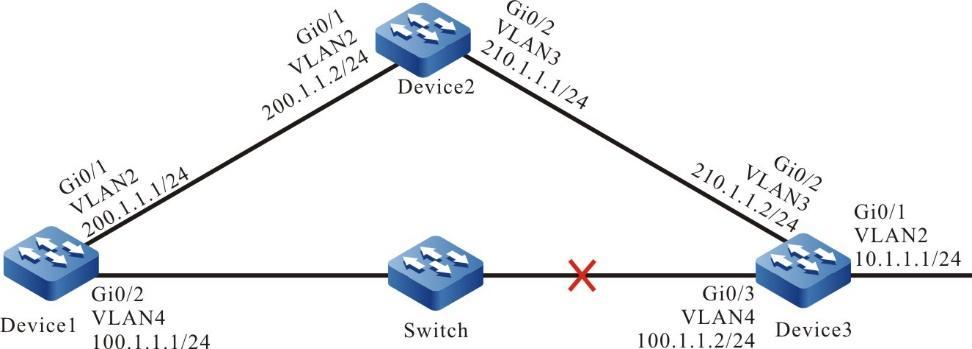
Figura 9 – 6 Rede do IS-IS coordenando com o BFD
Etapas de configuração
- Passo 1: Configure o endereço IP das interfaces. (Omitido)
- Passo 2: Configure o IS-IS e habilite o processo na interface.
# Configure o processo IS-IS como 100, número de área como 10, digite como Level - 2 e habilite o processo na interface no Device1.
Device1#configure terminalDevice1(config)#router isis 100Device1(config-isis)#net 10.0000.0000.0001.00Device1(config-isis)#is-type level-2Device1(config-isis)#metric-style wideDevice1(config-isis)#exitDevice1(config)#interface vlan2Device1(config-if-vlan2)#ip router isis 100Device1(config-if- vlan2)#exitDevice1(config)#interface vlan4Device1(config-if-vlan4)#ip router isis 100Device1(config-if-vlan4)#exit
# Configure o processo IS-IS como 100, número de área como 10, digite como Level - 2 e habilite o processo na interface do Device 2 .
Device2#configure terminalDevice2(config)#router isis 100Device2(config-isis)#net 10.0000.0000.0002.00Device2(config-isis)#is-type level-2Device2(config-isis)#metric-style wideDevice2(config-isis)#exitDevice2(config)#interface vlan2Device2(config-if-vlan2)#ip router isis 100Device2(config-if-vlan2)#exitDevice2(config)#interface vlan3Device2(config-if-vlan3)#ip router isis 100Device2(config-if-vlan3)#exit
# Configure o processo IS-IS como 100, número de área como 10, digite como Level - 2 e habilite o processo na interface do Device 3 .
Device3#configure terminalDevice3(config)#router isis 100Device3(config-isis)#net 10.0000.0000.0003.00Device3(config-isis)#is-type level-2Device3(config-isis)#metric-style wideDevice3(config-isis)#exitDevice3(config)#interface vlan2Device3(config-if-vlan2)#ip router isis 100Device3(config-if-vlan2)#exitDevice3(config)#interface vlan3Device3(config-if-vlan3)#ip router isis 100Device3(config-if-vlan3)#exitDevice3(config)#interface vlan4Device3(config-if-vlan4)#ip router isis 100Device3(config-if-vlan4)#exit
#Visualize as informações de roteamento do Device1. Device1 escolhe preferencialmente o roteamento 10.1.1.0/24 anunciado pelo Device3.
Device1#show ip routeCodes: C - Connected, L - Local, S - static, R - RIP, B - BGP, i-ISISU - Per-user Static routeO - OSPF, OE-OSPF External, M - Management, E - IRMP, EX - IRMP externali 10.1.1.0/24 [115/20] via 100.1.1.2, 00:00:15, vlan4C 100.1.1.0/24 is directly connected, 00:09:15, vlan4C 127.0.0.0/8 is directly connected, 253:58:17, lo0C 200.1.1.0/24 is directly connected, 00:11:29, vlan2i 210.1.1.0/24 [115/20] via 100.1.1.2, 00:00:15, vlan4[115/20] via 200.1.1.2, 00:00:15, vlan2Device1#show isis ipv4 routeIS-IS Instance 100, VRF Kernel, IPv4 routes table (Counter 4):L2 10.1.1.0/24, flags none, metric 20, from learned, installedvia 100.1.1.2, vlan4, neighbor 0000.0000.0003L2 100.1.1.0/24, flags none, metric 10, from network connectedvia 0.0.0.0, vlan4L2 200.1.1.0/24, flags none, metric 10, from network connectedvia 0.0.0.0, vlan2L2 210.1.1.0/24, flags none, metric 20, from learned, installedvia 100.1.1.2, vlan4, neighbor 0000.0000.0003via 200.1.1.2, vlan2, neighbor 0000.0000.0002
- Passo 3: Configure o BFD.
#Habilite o BFD na interface do Device1.
Device1(config)#bfd fast-detectDevice1(config)#interface vlan4Device1(config-if-vlan4)#isis bfdDevice1(config-if-vlan4)#exit
# Habilite o BFD na interface do Dispositivo 3.
Device3(config)#bfd fast-detectDevice3(config)#interface vlan4Device3(config-if-vlan4)#isis bfdDevice3(config-if-vlan4)#exit
#Visualize as informações do BFD do Device1.
Device1#show bfd sessionOurAddr NeighAddr LD/RD State100.1.1.2 100.1.1.1 1/1 UPHolddown interface5000 vlan4
- Passo 4: Confira o resultado.
#Quando a linha entre Device1 e Device3 está com defeito, o BFD detecta rapidamente a falha e informa a falha ao IS-IS. O ISIS comuta o roteamento para Device2 para comunicação. Visualize a tabela de roteamento de Device1.
Device1#show ip routeCodes: C - Connected, L - Local, S - static, R - RIP, B - BGP, i-ISISU - Per-user Static routeO - OSPF, OE-OSPF External, M - Management, E - IRMP, EX - IRMP externali 10.1.1.0/24 [115/30] via 200.1.1.2, 00:00:14, vlan2C 127.0.0.0/8 is directly connected, 112:55:25, lo0C 200.1.1.0/24 is directly connected, 101:20:08, vlan2Device1#show isis ipv4 routeIS-IS Instance 100, VRF Kernel, IPv4 routes table (Counter 2):L2 10.1.1.0/24, flags none, metric 30, from l earned, installedvia 200.1.1.2, vlan2, neighbor 0000.0000.0003L2 200.1.1.0/24, flags none, metric 20, from network connectedvia 0.0.0.0, vlan2
#Pode-se ver que os dados fluem do Device1 para o segmento de rede 10.1.1.0/24 antes do Device2 .
IPv6 IS-IS (Aplicável somente ao modelo S3054G-B)
Visão geral
O protocolo de roteamento IS-IS IPv6 e o protocolo de roteamento IS-IS têm os mesmos comportamentos, exceto pela estrutura de endereço IP no pacote. Consulte a breve introdução do protocolo de roteamento IS-IS.
IPv6 IS-IS
Tabela 10 -1 Lista de funções IPV6 IS-IS
| Tarefa de configuração | |
| Configure a função básica IPV6 IS-IS | Habilite o protocolo IPV6 IS-IS
Configure o atributo IPV6 IS-IS VRF |
| Configure o atributo de camada IPV6 IS-IS | Configure o atributo de camada IPV6 IS-IS |
| Configurar a geração de rota IPV6 IS-IS | Configurar a rota padrão IPV6 IS-IS
Configure a redistribuição de roteamento IPV6 IS-IS |
| Configure o controle de roteamento IPV6 IS-IS | Configurar o estilo de métrica IPV6 IS-IS
Configure o valor da métrica da interface IPV6 IS-IS Configurar a distância administrativa IPV6 IS-IS Configurar o resumo da rota IPV6 IS-IS Configure o número máximo de rotas com balanceamento de carga para o IPV6 IS-IS Configure o vazamento de rota entre camadas IPV6 IS-IS Configure o bit IPV6 IS-IS ATT |
| Configure a otimização de rede IPV6 IS-IS | Configure a prioridade da interface IPV6 IS-IS
Configurar a interface passiva IPV6 IS-IS Configure o parâmetro de pacote IPV6 IS-IS Hello Configure o parâmetro de pacote IPV6 IS-IS LSP Configure o parâmetro de pacote IPV6 IS-IS SNP Configure o intervalo de cálculo IPV6 IS-IS SPF Configure o número máximo de áreas para o IPV6 IS-IS Configure o mapeamento de nome de host IPV6 IS-IS Configure a interface IPV6 IS-IS a ser adicionada ao grupo de malha |
| Configure a autenticação de rede IPV6 IS-IS | Configure a autenticação vizinha IPV6 IS-IS
Configurar a autenticação de rota IPV6 IS-IS |
| Configurar o IPV6 IS-IS GR | Configurar o IPV6 IS-IS GR |
Configurar a função básica IPV6 IS-IS
Condição de configuração
Antes de usar o protocolo IPV6 IS-IS, primeiro complete as seguintes tarefas :
- Configure o protocolo da camada de link para garantir a comunicação normal na camada de link.
- Configure o endereço IP da camada de rede da interface para permitir que os nós vizinhos sejam alcançáveis na camada de rede.
Ativar protocolo IPV6 IS-IS
Vários processos IPV6 IS-IS podem operar ao mesmo tempo no sistema. Cada processo é identificado por diferentes nomes de processo.
Tabela 10 -2 Habilite o protocolo IPV6 IS-IS
| Etapa | Comando | Descrição |
| Entre no modo de configuração global | configure terminal | - |
| Crie o processo IPV6 IS-IS e entre no modo de configuração IPV6 IS-IS | router isis [area-tag ] | Obrigatório. Por padrão, o processo IPV6 IS-IS não opera no sistema. O nome do processo é area-tag . |
| Configure o título da entidade de rede para o IPV6 IS-IS | net entry-title | Obrigatório. Por padrão, o título da entidade de rede não está configurado para o IPV6 IS-IS. |
| Retornar ao modo de configuração global | exit | - |
| Entre no modo de configuração da interface | interface interface-name | - |
| Habilite o protocolo IPV6 IS-IS na interface | ip router isis [area-tag ] | Obrigatório. Por padrão, o protocolo IPV6 IS-IS não está habilitado na interface. |
O protocolo IS-IS não pode operar sem o título de entidade de rede.
Configurar o atributo IS-IS VRF
Pode haver vários processos IS-IS em um VRF.
Tabela 10 -3 Configurar o atributo IS-IS VRF
| Etapa | Comando | Descrição |
| Entre no modo de configuração global | configure terminal | - |
| Entre no modo de configuração IPV6 IS-IS | router isis [ area-tag ] | - |
| Incorpore o atributo VRF para o IS-IS | vrf vrf-name | Opcional. Por padrão, o processo IS-IS localiza-se no VRF global. |
Configurar o atributo de camada IPV6 IS-IS
Condição de configuração
Antes de configurar o atributo de camada IPV6 IS-IS, primeiro complete as seguintes tarefas :
- Configure o endereço IPv6 da interface para permitir que os nós vizinhos sejam alcançáveis na camada de rede.
- Habilite o protocolo IPV6 IS-IS .
Configurar atributo de camada IS-IS
O atributo de camada IS-IS é dividido em atributo de camada global e atributo de camada de interface. O atributo da camada global é o sistema intermediário IS-IS, que é classificado nos três tipos a seguir:
- Sistema intermediário de nível 1: apenas o banco de dados de status de link do nível 1 está disponível e apenas o roteamento na área do nível 1 pode ser anunciado e aprendido.
- Sistema intermediário de nível 2: apenas o banco de dados de status de link do nível 2 está disponível e apenas o roteamento na área do nível 2 pode ser anunciado e aprendido.
- Sistema intermediário de nível 1-2: tanto o banco de dados de status de link do nível 1 quanto do nível 2 estão disponíveis e o roteamento na área de nível 1 e nível 2 pode ser anunciado e aprendido. O sistema intermediário Level-1-2 é o dispositivo de interconexão na área Level-1 e Level-2.
O atributo de camada da interface IS-IS é classificado nos três tipos a seguir:
- Interface de atributo de nível 1: apenas o pacote de nível 1 do protocolo IS-IS pode ser transmitido e recebido e apenas o vizinho do nível 1 pode ser estabelecido.
- Interface de atributo de nível 2: apenas o pacote de nível 2 do protocolo IS-IS pode ser transmitido e recebido e apenas o vizinho de nível 2 pode ser estabelecido.
- Interface de atributo de nível 1-2: Tanto o pacote de nível 1 quanto o pacote de nível 2 do protocolo IS-IS podem ser transmitidos e recebidos e os vizinhos de nível 1 e nível 2 podem ser estabelecidos.
O atributo de camada de interface IS-IS depende do atributo de camada global IS-IS. O sistema intermediário de nível 1 possui apenas a interface do atributo de nível 1, o sistema intermediário de nível 2 possui apenas a interface do atributo de nível 2 e o sistema intermediário de nível 1-2 pode ter interfaces de todos os atributos.
Tabela 10 -4 Configurar o atributo de camada global IPV6 IS-IS
| Etapa | Comando | Descrição |
| Entre no modo de configuração global | configure terminal | - |
| Entre no modo de configuração IS-IS | router isis [area-tag] | - |
| Configure o atributo de camada global IS-IS | is-type { level-1 | level-1-2 | level-2-only } | Opcional. Por padrão, o atributo da camada global IS-IS é Level-1-2. |
Tabela 10 -5 Configurar o atributo de camada de interface IS-IS
| Etapa | Comando | Descrição |
| Entre no modo de configuração global | configure terminal | - |
| Entre no modo de configuração da interface | interface interface-name | - |
| Configurar o atributo da camada de interface | isis circuit-type [ level-1 | level-1-2 | level-2-only ] | Opcional. Por padrão, o atributo de camada de interface é consistente com o atributo de camada global quando o atributo de camada de interface não é especificado. |
Configurar geração de rota IPV6 IS-IS
Condição de configuração
Antes de configurar a geração de rotas IPV6 IS-IS, primeiro complete as seguintes tarefas:
- Configure o endereço IPv6 para a interface para permitir que os nós vizinhos sejam alcançáveis na camada de rede.
- Habilite o protocolo IPV6 IS-IS.
Configurar a rota padrão IPV6 IS-IS
A área de Nível 2 do protocolo IS-IS não pode gerar a rota padrão durante a operação. Você pode configurar para adicionar uma rota padrão com o endereço IP de destino como 0.0.0.0/0 no LSP de nível 2 e liberá -lo. Quando outras áreas do mesmo nível no sistema intermediário receberem as informações de rota, uma rota padrão será adicionada à tabela de roteamento.
Tabela 10 -6 Configurar a rota padrão IS-IS
| Etapa | Comando | Descrição |
| Entre no modo de configuração global | configure terminal | - |
| Entre no modo de configuração IS-IS | router isis [ area-tag ] | - |
| modo de configuração da família de endereços IS -IS IPv6 | address-family ipv6 unicast | - |
| Configurar o IS-IS para liberar a rota padrão | default-information originate | Obrigatório. Por padrão, a rota padrão não é liberada. |
Configurar redistribuição de roteamento IPV6 IS-IS
A redistribuição de roteamento pode ser usada para introduzir as informações de roteamento de outros protocolos de roteamento no protocolo IS-IS. Isso permite a interconexão entre o sistema autônomo do protocolo IS-IS e o sistema autônomo de outros protocolos de roteamento ou da área de roteamento. Quando o roteamento externo é introduzido, a política de introdução de roteamento e o atributo da camada de roteamento após a introdução são especificados.
Tabela 10 -7 Configurar a redistribuição de roteamento IPV6 IS-IS
| Etapa | Comando | Descrição |
| Entre no modo de configuração global | configure terminal | - |
| Entre no modo de configuração IS-IS | router isis [ area-tag ] | - |
| modo de configuração da família de endereços IS -IS IPv6 | address-family ipv6 unicast | - |
| Configurar a redistribuição de roteamento IS-IS | redistribute protocol [ protocol-id ] [ level-1 / level-1-2 / level-2 / metric metric-value / metric-type { external | internal } / route-map route-map-name / match route-sub-type ] | Obrigatório. Por padrão, as informações de outros protocolos de roteamento não são redistribuídas. |
Configurar o controle de roteamento IPv6 I S-IS
Condição de configuração
Antes de configurar o recurso de roteamento IPV6 IS-IS, primeiro conclua as seguintes tarefas:
- Configure o endereço IP da interface para permitir que os nós vizinhos sejam alcançáveis na camada de rede.
- Habilite o protocolo IPV6 IS-IS .
Configurar estilo de métrica IPV6 IS-IS
Inicialmente, o IS-IS tem apenas o estilo métrico estreito. Quando o estilo métrico estreito é usado, o valor máximo da métrica é 63. Com a expansão da escala de rede, o estilo métrico não pode satisfazer os requisitos. Portanto, surge o estilo de métrica ampla cujo valor de métrica pode chegar a 16777214. Os dispositivos que usam estilos de métrica diferentes não podem anunciar e aprender as informações de roteamento uns dos outros. Para realizar a transição entre os dois estilos de métrica, é fornecido o método de configuração para o estilo de métrica de transição.
O estilo métrico largo é recomendado.
Tabela 10 -8 Configurar o estilo de métrica IPV6 IS-IS
| Etapa | Comando | Descrição |
| Entre no modo de configuração global | configure terminal | - |
| Entre no modo de configuração IS-IS | router isis [area-tag] | - |
| Configurar o estilo de métrica da interface | metric-style {narrow | narrow transition | transition | wide | wide transition} [level-1 | level-1-2 | level-2] | Opcional. Por padrão, o estilo métrico estreito é usado. |
Configurar o valor da métrica da interface IPV6 IS-IS
Quando o protocolo IS-IS está habilitado na interface, a métrica de roteamento IS-IS é o valor da métrica global. O comando a seguir pode ser usado para especificar um valor de métrica para cada interface.
Tabela 10 -9 Configurar o valor da métrica da interface
| Etapa | Comando | Descrição |
| Entre no modo de configuração global | configure terminal | - |
| Entre no modo de configuração IS-IS | router isis [area-tag] | - |
| Configurar o valor da métrica global IS-IS | metric metric-value [ level-1 | level-2 ] | Opcional. Por padrão, o valor da métrica global é 10. |
| Retornar ao modo de configuração global | exit | - |
| Entre no modo de configuração da interface | interface interface-name | - |
| Configurar o valor da métrica da interface | isis ipv6 metric {metric-value | maximum} [level-1 | level-2] | Opcional. Por padrão, o valor da métrica global é usado. |
Configurar distância administrativa IPV6 IS-IS
O sistema escolhe o roteamento primário com base na distância administrativa. Quanto menor a distância administrativa, maior a prioridade do roteamento.
Tabela 10 -10 Configurar a distância administrativa IPV6 IS-IS
| Etapa | Comando | Descrição |
| Entre no modo de configuração global | configure terminal | - |
| Entre no modo de configuração IPV6 IS-IS | router isis [area-tag] | - |
| modo de configuração da família de endereços IS -IS IPv6 | address-family ipv6 unicast | - |
| Configurar a distância administrativa de roteamento IS-IS | distance distance-value | Opcional. Por padrão, a distância administrativa é 115. |
Configurar o resumo da rota IPV6 IS-IS
O resumo da rota resume várias informações de roteamento como uma parte das informações de roteamento. Depois que o resumo da rota é configurado para o IS-IS, o número de anúncios para a sub-rede reduz efetivamente e o banco de dados de status do link e o tamanho da tabela de roteamento diminuem. Isso economiza efetivamente os recursos de memória e CPU. Essa configuração geralmente é aplicada ao dispositivo de borda Nível 1-2, reduzindo as informações de roteamento do anúncio da camada.
Tabela 10 -11 Configurar o resumo da rota IPV6 IS-IS
| Etapa | Comando | Descrição |
| Entre no modo de configuração global | configure terminal | - |
| Entre no modo de configuração IS-IS | router isis [area-tag] | - |
| Entre no modo de configuração da família de endereços IPv6 | address-family ipv6 unicast | - |
| Configurar o resumo da rota IS-IS | summary-prefix prefix-value [ metric metric-value / route-type {internal | external} / metric-type {internal | external} / tag tag-value / not-advertise / level-1 / level-2 / level-1-2 ] | Obrigatório. Por padrão, o resumo da rota não é executado. |
Configure o número máximo de rotas com balanceamento de carga para o IPV6 IS-IS
Existem vários caminhos com o mesmo custo para o mesmo endereço IP de destino. Esses ECMP (roteamento multipath de custo igual) podem melhorar a taxa de utilização do link. O usuário pode controlar o número máximo de ECMPs IS-IS.
Tabela 10 -12 Configure o número máximo de rotas com balanceamento de carga para o IPV6 IS-IS
| Etapa | Comando | Descrição |
| Entre no modo de configuração global | configure terminal | - |
| Entre no modo de configuração IS-IS | router isis [ area-tag ] | - |
| Entre no modo de configuração da família de endereços IPv6 | address-family ipv6 unicast | - |
| Configure o número máximo de rotas com balanceamento de carga para o IS-IS | maximum-paths max-number | Opcional. Por padrão, o número máximo de caminhos para balanceamento de carga é 4. |
Configurar o vazamento de rota entre camadas IPV6 IS-IS
Por padrão, o IS-IS apenas vaza o roteamento de nível 1 para o nível 2, mas a área de nível 1 não pode saber o roteamento da área de nível 2. O vazamento de rota entre camadas pode ser configurado para introduzir o roteamento de Nível 2 para a área de Nível 1. Ao configurar o vazamento de rota entre camadas, a política de roteamento pode ser especificada para vazar apenas a rota que corresponde à condição.
Tabela 10 -13 Configure o vazamento de rota entre camadas IPV6 IS-IS
| Etapa | Comando | Descrição |
| Entre no modo de configuração global | configure terminal | - |
| Entre no modo de configuração IS-IS | router isis [ area-tag ] | - |
| Entre no modo de configuração da família de endereços IS-IS IPv6 | address-family ipv6 unicast | - |
| Configure o vazamento de rota entre a camada IS-IS | propagate { level-1 into level-2 | level-2 into level-1 } [ distribute-list access-list-name | route-map route-map-name ] | Obrigatório. Por padrão, o Level-1 vaza sua rota para o Level-2. |
Configurar IPV6 IS-IS ATT-bit
No dispositivo Level-1-2, o bit ATT é utilizado para informar a outros nós se este nó possui conexão com outras áreas. Se sim, o bit ATT será definido como 1 automaticamente e outros nós irão gerar uma rota padrão para este nó. Isso aumenta a carga de serviço desse nó. Para evitar essa situação, o bit ATT pode ser forçosamente definido como 0.
Tabela 10 -14 Configurar o bit IPV6 IS-IS ATT
| Etapa | Comando | Descrição |
| Entre no modo de configuração global | configure terminal | - |
| Entre no modo de configuração IS-IS | router isis [ area-tag ] | - |
| modo de configuração da família de endereços IS -IS IPv6 | address-family ipv6 unicast | - |
| Configurar o bit IS-IS ATT | set-attached-bit { on | off } | Obrigatório. Por padrão, o bit ATT é definido com base em se o nó está conectado a outras áreas. |
Configurar otimização de rede IPV6 IS-IS
Condição de configuração
Antes de configurar o ajuste e a otimização do IPV6 IS-IS, primeiro conclua as seguintes tarefas:
- Configure o endereço IP da interface para permitir que os nós vizinhos sejam alcançáveis na camada de rede.
- Habilite o protocolo IPV6 IS-IS.
Configurar prioridade de interface IPV6 IS-IS
O IS-IS escolhe um nó no link de broadcast como o nó DIS. O nó DIS envia o pacote CSNP periodicamente para sincronizar o banco de dados de status do link em toda a rede. O Level-1 e Level-2 selecionam o nó DIS respectivamente. A interface com a prioridade mais alta é selecionada como o nó DIS. O nó com o endereço MAC grande é selecionado como o nó DIS para os nós com a mesma prioridade.
Tabela 10 -15 Configurar a prioridade da interface IPV6 IS-IS
| Etapa | Comando | Descrição |
| Entre no modo de configuração global | configure terminal | - |
| Entre no modo de configuração da interface | interface interface-name | - |
| Configurar a prioridade da interface IS-IS | isis priority priority-value [ level-1 | level-2 ] | Opcional. Por padrão, a prioridade da interface é 64. |
Configurar interface passiva IPV6 IS-IS
A interface passiva não recebe e transmite o pacote de protocolo IS-IS, mas ainda libera as informações de roteamento de rede diretamente conectadas dessa interface. O IS-IS pode reduzir a largura de banda e o tempo de manipulação da CPU através da configuração da interface passiva. Com base nessa configuração, o IS-IS pode ser especificado para liberar apenas as informações de roteamento de rede diretamente conectadas das interfaces passivas e não liberar as informações de roteamento de rede diretamente conectadas das interfaces não passivas.
Tabela 10 -16 Configurar a interface passiva IPV6 IS-IS
| Etapa | Comando | Descrição |
| Entre no modo de configuração global | configure terminal | - |
| Entre no modo de configuração IS-IS | router isis [ area-tag ] | - |
| Configurar a interface passiva IS-IS | passive-interface interface-name | Obrigatório. Por padrão, o IS-IS não possui a interface passiva. |
| Configure o IS-IS apenas para liberar as informações de roteamento da interface passiva | advertise-passive-only | Opcional. Por padrão, as informações de roteamento de rede diretamente conectadas da interface habilitada com o protocolo IS-IS são liberadas. |
Configurar parâmetro de pacote Hello IPV6 IS-IS
- Configure o intervalo de entrega do pacote Hello.
A interface habilitada com o protocolo IS-IS enviará o pacote Hello para manter a relação de vizinhança com os dispositivos vizinhos . Quanto menor o intervalo de entrega do pacote Hello, mais rápida é a convergência da rede. No entanto, mais largura de banda será ocupada.
Tabela 10 -17 Configurar intervalo de entrega para o pacote Hello
| Etapa | Comando | Descrição |
| Entre no modo de configuração global | configure terminal | - |
| Entre no modo de configuração da interface | interface interface-name | - |
| Configure o intervalo de entrega do pacote Hello na interface | isis hello-interval { interval | minimal } [ level-1 | level-2 ] | Opcional. Por padrão, o intervalo de entrega do pacote Hello é de 10s. |
- Configure o número de pacotes Hello inválidos.
O IPV6 IS-IS calcula o tempo de retenção do relacionamento vizinho com base no número de pacotes Hello inválidos e informa o tempo de retenção ao dispositivo vizinho. Se o dispositivo vizinho não receber o pacote Hello deste dispositivo durante esse período, a relação de vizinho é inválida e o cálculo de roteamento será recalculado.
Tabela 10 -18 Configurar o número de pacotes Hello inválidos
| Etapa | Comando | Descrição |
| Entre no modo de configuração global | configure terminal | - |
| Entre no modo de configuração da interface | interface interface-name | - |
| Configurar o número de pacotes Hello inválidos na interface | isis hello-multiplier multiplier [ level-1 | level-2 ] | Opcional. Por padrão, o número de pacotes Hello inválidos é 3. |
- Configure para cancelar a função de preenchimento do pacote Hello.
Se os valores de MTU na interface em ambos os lados do link forem inconsistentes, como resultado, pacotes menores podem ser transmitidos, mas pacotes maiores não podem ser transmitidos. Para evitar tal situação, o IS-IS adota o pacote Hello de preenchimento para o valor MTU da interface para fazer com que a relação de vizinho não possa ser estabelecida. No entanto, este método desperdiça a largura de banda. Na rede real, não há necessidade de configurar o pacote Hello de preenchimento. Apenas os pequenos pacotes Hello são transmitidos.
Tabela 10 -19 Configure para cancelar a função de preenchimento do pacote Hello
| Etapa | Comando | Descrição |
| Entre no modo de configuração global | configure terminal | - |
| Entre no modo de configuração da interface | interface interface-name | - |
| Cancelar a função de preenchimento do pacote Hello | no isis hello padding | Obrigatório. Por padrão, a função de preenchimento de pacote Hello está habilitada. |
Configurar parâmetro de pacote IPV6 IS-IS LSP
- Configure o tempo máximo de sobrevivência para o pacote LSP.
Cada pacote LSP tem um tempo máximo de sobrevivência. Quando o tempo de sobrevivência do pacote LSP for reduzido para 0, o pacote LSP será excluído do banco de dados de status do link. O tempo máximo de sobrevivência do pacote LSP deve ser maior que o intervalo de atualização do pacote LSP.
Tabela 10 -20 Configurar o parâmetro do pacote IPV6 IS-IS LSP
| Etapa | Comando | Descrição |
| Entre no modo de configuração global | configure terminal | - |
| Entre no modo de configuração IS-IS | router isis [area-tag] | - |
| Configurar o tempo máximo de sobrevivência para o pacote LSP | max-lsp-lifetime life-time | Opcional. Por padrão, o tempo máximo de sobrevivência do LSP é 1200s. |
- Configure o intervalo de atualização do pacote LSP.
O protocolo IS-IS anuncia e aprende o roteamento por meio da interação de cada pacote LSP. Os nós salvam os pacotes LSP recebidos no banco de dados de status do link. Cada pacote LSP tem um tempo máximo de sobrevivência e cada nó precisa atualizar seu pacote LSP periodicamente para evitar que o tempo máximo de sobrevivência do pacote LSP seja reduzido para 0 e manter o pacote LSP em toda a área de sincronização. Reduzir o intervalo de entrega de pacotes LSP pode acelerar a velocidade de convergência da rede, mas ocupará mais largura de banda.
Tabela 10 -21 Configurar o pacote de atualização do pacote LSP
| Etapa | Comando | Descrição |
| Entre no modo de configuração global | configure terminal | - |
| Entre no modo de configuração IS-IS | router isis [area-tag] | - |
| Configurar o intervalo de atualização do pacote LSP | lsp-refresh-interval refresh-interval | Opcional. Por padrão, o intervalo de atualização do pacote para a entrega periódica do pacote é 900s. |
- Configure o intervalo de geração do pacote LSP.
A atualização periódica irá gerar um novo pacote LSP. Além disso, as alterações do status da interface e do status da rede também acionarão a geração de novos pacotes LSP. Para evitar que os pacotes LSP gerados com frequência ocupem muitos recursos da CPU, o usuário pode configurar o intervalo mínimo de geração de pacotes LSP.
Tabela 10 -22 Configurar o intervalo de geração do pacote LSP
| Etapa | Comando | Descrição |
| Entre no modo de configuração global | configure terminal | - |
| Entre no modo de configuração IS-IS | router isis [area-tag] | - |
| Configurar o intervalo de geração do pacote LSP | lsp-gen-interval [ level-1 | level-2 ] max-interval [ initial-interval [ secondary-interval ]] | Opcional. Por padrão, o intervalo de geração do pacote LSP é de 50 ms. |
- Configure o intervalo de entrega do pacote LSP.
Cada pacote LSP gerado será entregue na interface. Para evitar o pacote LSP gerado com freqüência, ocupará muito a largura de banda da interface. Cada interface é configurada com o intervalo mínimo de entrega do pacote LSP.
Tabela 10 -23 Configurar o intervalo de entrega do pacote LSP
| Etapa | Comando | Descrição |
| Entre no modo de configuração global | configure terminal | - |
| Entre no modo de configuração da interface | interface interface-name | - |
| Configurar o intervalo de entrega do pacote LSP | isis lsp-interval min-interval | Opcional. Por padrão, o intervalo de entrega do pacote LSP é de 33 ms. |
- Configure o tempo de retransmissão do pacote LSP.
No link ponto a ponto, o IS-IS envia o pacote LSP e, em seguida, exige que o peer end envie a mensagem de confirmação PSNP. Se o IS-IS não receber a mensagem de confirmação, o IS-IS enviará o pacote LSP novamente. O tempo de espera da mensagem de confirmação é o intervalo de retransmissão do pacote LSP. O intervalo de retransmissão pode ser definido conforme exigido pelo usuário para evitar a retransmissão do pacote LSP quando a mensagem de confirmação não for recebida devido a um grande atraso.
Tabela 10 -24 Configurar o tempo de retransmissão do pacote LSP
| Etapa | Comando | Descrição |
| Entre no modo de configuração global | configure terminal | - |
| Entre no modo de configuração da interface | interface interface-name | - |
| Configurar o tempo de retransmissão do pacote LSP | isis retransmit-interval interval [ level-1 | level-2 ] | Opcional. Por padrão, o tempo de retransmissão é de 5s. |
- Configure o valor LSP MTU.
O pacote de protocolo IS-IS não pode realizar a fragmentação automática. Para não afetar a propagação normal do pacote LSP, o comprimento máximo do pacote LSP em um domínio de roteamento não pode exceder o valor mínimo de MTU nas interfaces IS-IS de todos os dispositivos. Portanto, quando os valores de MTU da interface são inconsistentes em dispositivos no domínio de roteamento, é recomendável que o comprimento máximo do pacote LSP seja definido de maneira uniforme.
Tabela 10 -25 Configurar o valor LSP MTU
| Etapa | Comando | Descrição |
| Entre no modo de configuração global | configure terminal | - |
| Entre no modo de configuração IS-IS | router isis [area-tag] | - |
| Configurar o valor MTU do pacote LSP | lsp-mtu mtu-size [ level-1 | level-2 ] | Opcional. Por padrão, o valor MTU do pacote LSP é 1492 bytes. |
Configurar o parâmetro de pacote SNP IPV6 IS-IS
- Configure o intervalo de entrega do pacote CSNP.
Os nós selecionados no link de broadcast precisam enviar o pacote CSNP periodicamente para sincronizar o banco de dados de status do link em toda a rede. O intervalo de entrega de pacotes CSNP é ajustado com base na situação real.
Tabela 10 -26 Configurar o intervalo de entrega do pacote CSNP
| Etapa | Comando | Descrição |
| Entre no modo de configuração global | configure terminal | - |
| Entre no modo de configuração da interface | interface interface-name | - |
| Configurar o intervalo de entrega do pacote CSNP | isis csnp-interval interval [ level-1 | level-2 ] | Opcional. Por padrão, o intervalo de entrega do pacote CSNP é 10s. |
- Configurar o intervalo de entrega do pacote PSNP
No link de transmissão, o pacote PSNP sincroniza o banco de dados de status do link em toda a rede. No link ponto a ponto, o pacote PSNP confirma o pacote LSP recebido. Para evitar que um grande número de pacotes PSNP sejam entregues pela interface. Um intervalo mínimo de entrega é definido para o pacote PSNP e o usuário pode alterar o intervalo dinamicamente. O intervalo de entrega do pacote PSNP não pode ser definido com um valor muito grande. Se o intervalo de entrega do pacote for definido com um valor muito grande, a sincronização do banco de dados de status do link em toda a rede será afetada para o link de transmissão e o pacote LSP poderá ser reenviado devido ao recebimento não oportuno da mensagem de confirmação para o ponto a destino. -ponto de ligação.
Tabela 10 -27 Configurar o intervalo de entrega do pacote PSNP
| Etapa | Comando | Descrição |
| Entre no modo de configuração global | configure terminal | - |
| Entre no modo de configuração da interface | interface interface-name | - |
| Configurar o intervalo de entrega do pacote PSNP | isis psnp-interval min-interval [ level-1 | level-2 ] | Opcional. Por padrão, o intervalo de entrega do pacote PSNP é de 2s. |
Configurar o intervalo de cálculo do SPF IPV6 IS-IS
As alterações do banco de dados de status do link IS-IS acionarão o cálculo de roteamento SPF. O cálculo frequente do SPF consumirá uma massa de recursos da CPU e o usuário poderá configurar o intervalo de cálculo do SPF.
Tabela 10 -28 Configurar o intervalo de cálculo IPV6 IS-IS SPF
| Etapa | Comando | Descrição |
| Entre no modo de configuração global | configure terminal | - |
| Entre no modo de configuração IS-IS | router isis [ area-tag ] | - |
| Entre no modo de configuração da família de endereços IS-IS IPv6 | address-family ipv6 unicast | - |
| Configure o intervalo de cálculo IS-IS SPF | spf-interval [ level-1 | level-2 ] maximum-interval [ min-initial-delay [ min-second-delay ]] | Opcional |
Configurar o número máximo de áreas para IPV6 IS-IS
Endereços IP de várias áreas podem ser configurados em um processo IS - IS . Os endereços de área múltipla são aplicados principalmente nas duas situações a seguir em que várias áreas de Nível 1 são combinadas como uma área de Nível 1 ou uma área de Nível 1 é dividida em várias áreas de Nível 1.
Tabela 10 -29 Configure o número máximo de áreas para o IPV6 IS-IS
| Etapa | Comando | Descrição |
| Entre no modo de configuração global | configure terminal | - |
| Entre no modo de configuração IS-IS | router isis [ area-tag ] | - |
| Configure o número máximo de áreas para o IS-IS | max-area-addresses max-number | Opcional. Por padrão, o número máximo de endereços de área é 3. |
Essa configuração deve ser consistente em todo o domínio de roteamento IS-IS Nível 1. Caso contrário, o vizinho de Nível 1 não pode ser estabelecido normalmente. O vizinho de Nível 2 não é afetado.
Configurar mapeamento de nome de host IS-IS IPV6
O IS-IS identifica exclusivamente um sistema intermediário usando o ID do sistema com um comprimento fixo de 6 bytes. Ao visualizar as informações do sistema, como o relacionamento de vizinhos e o banco de dados de status do link, o ID do sistema não pode permitir que o usuário associe visualmente o ID do sistema ao nome do host. O IS-IS suporta o mapeamento entre o ID do sistema e o nome do host para permitir que o usuário visualize as informações do sistema de forma mais visual e conveniente. O mapeamento do nome do host IS-IS pode ser configurado nos dois métodos a seguir:
- Configure o mapeamento de nome de host estático IS-IS.
O mapeamento do nome do host estático IS-IS é estabelecido manualmente pelo usuário entre o ID do sistema e o nome do host para o dispositivo remoto.
Tabela 10 -30 Configurar o mapeamento de nome de host estático IS-IS
| Etapa | Comando | Descrição |
| Entre no modo de configuração global | configure terminal | - |
| Entre no modo de configuração IS-IS | router isis [ area-tag ] | - |
| Configurar o mapeamento de nome de host estático IS-IS | hostname static system-id host-name | Obrigatório |
- Configure o mapeamento de nome de host dinâmico IS-IS.
O mapeamento estático do nome do host requer que o usuário configure o ID do sistema e o mapeamento do nome do host de outros dispositivos em cada dispositivo na rede, que tem uma carga de trabalho pesada. O mapeamento dinâmico do nome do host configura apenas o nome do host para cada dispositivo, e outros dispositivos na rede podem aprender o nome do host do dispositivo quando a função de anúncio do nome do host está habilitada.
Tabela 10 -31 Configurar o mapeamento de nome de host dinâmico IS-IS
| Etapa | Comando | Descrição |
| Entre no modo de configuração global | configure terminal | - |
| Entre no modo de configuração IS-IS | router isis [area-tag] | - |
| Configurar o mapeamento de nome de host dinâmico IS-IS | hostname dynamic { host-name | area-tag | recv-only | system-name } | Obrigatório. Por padrão, apenas os nomes de host anunciados por outros dispositivos são aprendidos. |
Configurar a interface IPV6 IS-IS a ser adicionada ao grupo de malha
Quando a interface IS-IS não é adicionada ao grupo de malha, o pacote LSP recebido de uma interface será enviado em todas as outras interfaces IS-IS. Isso resulta em grande desperdício de largura de banda em uma rede conectada em malha completa. Para evitar essa situação, várias interfaces IS-IS podem ser adicionadas a um grupo de malha. Quando uma interface recebe o pacote LSP, ela apenas envia o pacote LSP para a interface que não está no mesmo grupo de malha com esta interface.
Tabela 10 -32 Configure a interface IS-IS a ser adicionada ao grupo de malha
| Etapa | Comando | Descrição |
| Entre no modo de configuração global | configure terminal | - |
| Entre no modo de configuração da interface | interface interface-name | - |
| Configure a interface IS-IS a ser adicionada ao grupo de malha | isis mesh-group { group-number | blocked } | Obrigatório. Por padrão, a interface IS-IS não é adicionada ao grupo de malha. |
O comando isis mesh-group bloqueado pode ser usado para configurar a interface como a interface obstrutiva. A interface obstrutiva não enviará o pacote LSP ativamente e somente enviará o pacote LSP quando receber a solicitação LSP.
Configurar autenticação de rede IPV6 IS-IS
Condição de configuração
Antes de configurar a autenticação de rede IPV6 IS-IS, primeiro conclua as seguintes tarefas:
- Configure o endereço IPv6 da interface para permitir que os nós vizinhos sejam alcançáveis na camada de rede.
- Habilite o protocolo IPV6 IS-IS .
Configurar a autenticação vizinha IPV6 IS-IS
Quando a autenticação de relacionamento de vizinho estiver habilitada para o IS-IS, as informações de autenticação serão adicionadas ao pacote Hello entregue e o pacote Hello recebido será autenticado. Se a autenticação falhar, o relacionamento de vizinhos não será estabelecido. Isso pode impedir que o relacionamento de vizinhos seja estabelecido com os dispositivos não confiáveis.
Tabela 10 -33 Configurar a autenticação vizinha IS-IS
| Etapa | Comando | Descrição |
| Entre no modo de configuração global | configure terminal | - |
| Entre no modo de configuração da interface | interface interface-name | - |
| Configurar o modo de autenticação do pacote Hello | isis authentication mode { md5 | text } [ level-1 | level-2 ] | Obrigatório. Por padrão, a função de autenticação não está habilitada. |
| Configurar a senha de autenticação do pacote Hello | isis authentication key { 0 | 7 } password [ level-1 | level-2 ] | Qualquer Por padrão, a senha de autenticação não está configurada. A senha de autenticação pode ser configurada usando a cadeia de senhas. Para obter detalhes sobre a configuração da cadeia de senhas, consulte o capítulo de configuração da cadeia de senhas no manual de configuração. |
| isis authentication key-chain key-chain-name [ level-1 | level-2 ] |
Configurar autenticação de rota IPV6 IS-IS
Quando a autenticação de informações de roteamento estiver habilitada para o IS-IS, as informações de autenticação serão adicionadas aos pacotes LSP e SNP e os pacotes LSP e SNP recebidos serão autenticados. Se a autenticação falhar, o pacote será descartado diretamente. Isso pode impedir que as informações de roteamento não confiáveis se espalhem para a rede IS-IS.
Tabela 10 -34 Configurar a autenticação de rota IS-IS
| Etapa | Comando | Descrição |
| Entre no modo de configuração global | configure terminal | - |
| Entre no modo de configuração IS-IS | router isis [area-tag] | - |
| Configure o modo de autenticação do pacote de informações de roteamento | authentication mode { md5 | text } [ level-1 | level-2 ] | Obrigatório. Por padrão, a função de autenticação não está habilitada. |
| Configure a senha de autenticação do pacote de informações de roteamento | authentication key { 0 | 7 } password [ level-1 | level-2 ] | Qualquer Por padrão, a senha de autenticação não está configurada. A senha de autenticação pode ser configurada usando a cadeia de senhas. Para obter detalhes sobre a configuração da cadeia de senhas, consulte o capítulo de configuração da cadeia de senhas no manual de configuração. |
| authentication key-chain key-chain-name [ level-1 | level-2 ] |
Configurar o reencaminhamento rápido de IPv6 IS-IS
Condição de configuração
Antes de configurar o reencaminhamento rápido IPv6 IS-IS, primeiro conclua a seguinte tarefa:
- Configure o endereço IPv6 da interface, tornando acessível a camada de rede dos nós vizinhos
- Habilite o protocolo IPv6 IS-IS.
Configurar o reencaminhamento rápido de IPv6 IS-IS
Na rede IPv6 IS-IS, a interrupção do tráfego causada pela falha do link ou do dispositivo continuará até que o protocolo detecte a falha do link, e a rota flutuante não se recuperará até que a rota flutuante entre em vigor, o que geralmente dura vários segundos. Para reduzir o tempo de interrupção do tráfego, o reencaminhamento rápido IPv6 IS-IS pode ser configurado. Através da aplicação do mapa de roteamento, o próximo salto de backup é definido para a rota correspondente. Uma vez que o link ativo falhe, o tráfego que passa pelo link ativo será imediatamente comutado para o link em espera, de modo a atingir o objetivo de comutação rápida.
Tabela 10 -35 Configurar o reencaminhamento rápido do IPv6 IS-IS
| Etapa | Comando | Descrição |
| Entre no modo de configuração global. | configure terminal | - |
| IS -IS | router isis [ area-tag ] | - |
| Entre no modo de configuração da família de endereços IS-IS IPv6 | address-family ipv6 unicast | - |
| Configurar IPv6 IS-IS para habilitar a função de reencaminhamento rápido | fast-reroute route-map route-map-name | Obrigatório. Por padrão, não ative a função de redirecionamento rápido IPv6 IS-IS. |
| Configurar IPv6 IS-IS para habilitar a função de reencaminhamento rápido dinâmico | fast-reroute loop-free-alternate [route-map route-map-name] | Obrigatório. Por padrão, não ative a função de redirecionamento rápido dinâmico IS-IS IPv6 . |
| Configurar IPv6 IS-IS para habilitar a função pic | pic | Obrigatório. a função pic, habilite a função de reencaminhamento rápido automático. Por padrão, não ative a função IPv6 IS-IS pic. |
A função de redirecionamento rápido IS-IS do IPv6 é dividida em redirecionamento rápido estático e redirecionamento rápido dinâmico. A função de reencaminhamento rápido estático precisa associar o mapa de rotas e definir a interface do próximo salto e o endereço da rota de backup no mapa de rotas. Atualmente, o reencaminhamento rápido dinâmico suporta apenas rede ponto a ponto, ou seja, todos os tipos de rede de interface de saída do dispositivo são ponto a ponto. Depois de configurar o redirecionamento rápido dinâmico, o dispositivo calculará e definirá automaticamente a interface e o endereço de backup do próximo salto. O reencaminhamento rápido dinâmico também pode ser associado ao mapa de rotas e definir a interface e o endereço do próximo salto de backup apenas para o mapa de rotas correspondente à rota. As várias maneiras de habilitar o reencaminhamento são mutuamente exclusivas.
Configurar IPv6 IS-IS GR
informações de rota da camada de encaminhamento entre o dispositivo local e o dispositivo vizinho inalteradas durante a alternância ativa/em espera dos dispositivos e o encaminhamento não é afetado. Após alternar o dispositivo e executar novamente, a camada de protocolo dos dois dispositivos sincroniza as informações de rota e atualiza a camada de encaminhamento para que o encaminhamento de dados não seja interrompido durante a alternância do dispositivo .
Existem dois papéis durante o GR:
- GR Restarter : O dispositivo que executa a reinicialização normal do protocolo
- GR Helper : O dispositivo que auxilia a reinicialização graciosa do protocolo
O dispositivo distribuído pode servir como GR Restarter e GR Helper, enquanto o dispositivo centralizado pode servir apenas como GR Helper, auxiliando o Restarter a completar o GR.
Condição de configuração
Antes de configurar o IPv6 IS-IS GR, primeiro conclua as seguintes tarefas:
- Configure o endereço IPv6 da interface para permitir que os nós vizinhos sejam alcançáveis na camada de rede.
- Habilite o protocolo IPV6 IS-IS .
Configurar IPv6 IS-IS GR Helper
O GR Helper ajuda o Restarter a completar o GR. Por padrão, o dispositivo habilita a função e o usuário pode desabilitar a função por meio do comando.
Tabela 10 -36 Configurar o auxiliar IS-IS GR
| Etapa | Comando | Descrição |
| Entre no modo de configuração global | configure terminal | - |
| Entre no modo de configuração IS-IS | router isis [ area-tag ] | - |
| Configure o IS-IS GR Helper para desabilitar o recurso Helper | nsf ietf helper disable | Obrigatório. Configure o IS-IS GR Helper para desabilitar o recurso Helper. |
Monitoramento e Manutenção de IPV6 IS-IS
Tabela 10 -37 Monitoramento e Manutenção do IPV6 IS-IS
| Comando | Descrição |
| clear isis [ instance -null | area-tag ] statistics [ interface_name ] | Limpe as informações estatísticas da operação do protocolo IPV6 IS-IS |
| clear isis [ instance -null | area-tag ] process | Reinicie o processo do protocolo IPV6 IS-IS |
| show isis [ instance -null | area-tag ] | Exibir as informações do processo IPV6 IS-IS |
| show isis instance { -null | area-tag } bfd-sessions | Exiba as informações da sessão BFD do processo IPV6 IS-IS |
| show isis [ instance -null | area-tag ] database [ lsp_id ] [ detail ] [ l1 / l2 ] [ level-1 / level-2 ] [ self ] [ verbose ] | Exibir as informações do banco de dados de status do link IPV6 IS-IS |
| show isis interface [ interface-name ] [ detail ] | Exibir as informações da operação da interface do protocolo IPV6 IS-IS |
| show isis [ instance –null | area-tag ] ipv6 reach-info | Exiba as informações alcançáveis da sub-rede IPv4 IS-IS IPV6 |
| show isis [ instance –null | area-tag ] ipv6 route | Exiba as informações de roteamento IPV6 IS-IS IPv4 |
| show isis [ instance –null | area-tag ] ipv6 topology | Exiba as informações de topologia IPv4 IS-IS IPV6 |
| show isis [ instance – null | area-tag ] is-reach-info [ level-1 | level-2 ] | Exibir as informações do nó vizinho IPV6 IS-IS |
| show isis [instance –null | area-tag] mesh-groups | Exibir o grupo de malha IPV6 IS-IS |
| show isis [ instance –null | area-tag ] neighbors [ interface-name ] [ detail ] | Exiba as informações do vizinho IPV6 IS-IS |
| show isis [ instance –null | area-tag ] statistics [ interface-name ] | Exibir as informações estatísticas da operação do protocolo IPV6 IS-IS |
| show isis router | Exiba as informações do nome do host IPV6 IS-IS |
Exemplo de configuração típica do IS-IS IPv6
função básica do IS-IS v6
Requisitos de rede
- Configure o protocolo IS-ISv6 para realizar a interconexão de rede entre os dispositivos.
- Device1 é o roteador de nível 1 e Device2 é o roteador de nível 1-2. Device1 e Device2 estão na mesma área, Área 10. Device3 é o roteador de Nível 2 na Área 20. Device2 conecta as duas áreas.
Topologia de rede
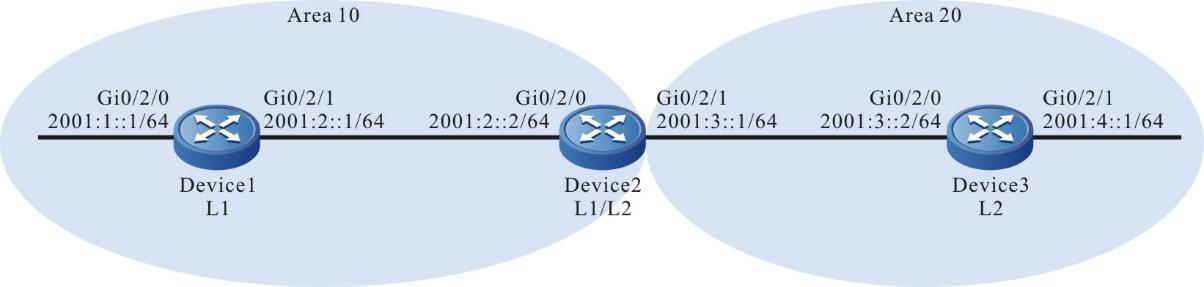
Figura 10 – 1 Rede de configuração das funções básicas do IS-ISv6
Etapas de configuração
- Passo 1: Configure o endereço IP v6 das interfaces. (Omitido)
- Passo 2: Configure o IS-IS v6 e habilite o processo na interface.
# Configure o processo IS-ISv6 como 100, número de área como 10, digite como Level-1 e habilite o processo na interface do Device1.
enable the process on the interface of Device1.Device1#configure terminalDevice1(config)#router isis 100Device1(config-isis)#net 10.0000.0000.0001.00Device1(config-isis)#is-type level-1Device1(config-isis)#metric-style wideDevice1(config-isis)#address-family ipv6 unicastDevice1(config-isis-af)#multi-topologyDevice1(config-isis-af)#exit-address-familyDevice1(config-isis)#exitDevice1(config)#interface gigabitethernet 0Device1(config-if-gigabitethernet0)#ipv6 router isis 100Device1(config-if-gigabitethernet0)#exitDevice1(config)#interface gigabitethernet 1Device1(config-if-gigabitethernet1)#ipv6 router isis 100Device1(config-if-gigabitethernet1)#exit
# Configure o processo IS-ISv6 como 100, número de área como 10, digite como Level-1-2 e habilite o processo na interface do Device2.
Device2#configure terminalDevice2(config)#router isis 100Device2(config-isis)#net 10.0000.0000.0002.00Device2(config-isis)#metric-style wideDevice2(config-isis)#address-family ipv6 unicastDevice2(config-isis-af)#multi-topologyDevice2(config-isis-af)#exit-address-familyDevice2(config-isis)#exitDevice2(config)#interface gigabitethernet 0Device2(config-if-gigabitethernet0)#ipv6 router isis 100Device2(config-if-gigabitethernet0)#exitDevice2(config)#interface gigabitethernet 1Device2(config-if-gigabitethernet1)#ipv6 router isis 100Device2(config-if-gigabitethernet1)#exit
# Configure o processo IS-ISv6 como 100, número de área como 20, digite como Level-2 e habilite o processo na interface do Device3.
Device3#configure terminalDevice3(config)#router isis 100Device3(config-isis)#net 20.0000.0000.0003.00Device3(config-isis)#is-type level-2Device3(config-isis)#metric-style wideDevice3(config-isis)#address-family ipv6 unicastDevice3(config-isis-af)#multi-topologyDevice3(config-isis-af)#exit-address-familyDevice3(config-isis)#exitDevice3(config)#interface gigabitethernet0Device3(config-if-gigabitethernet0)#ipv6 router isis 100Device3(config-if-gigabitethernet0)#exitDevice3(config)#interface gigabitethernet1Device3(config-if-gigabitethernet1)#ipv6 router isis 100Device3(config-if-gigabitethernet1)#exit
- Passo 3: Confira o resultado.
# Visualize as informações vizinhas do IS-I Sv6 do Device1.
Device1#show isis neighborsIS-IS Instance 100 Neighbors (Counter 1): Type System ID Interface State Holdtime Level IETF-NSF Priority Circuit IDL1-LAN 0000.0000.0002 gigabitethernet0/2/1 Up 25 sec L1 capable 64 0000.0000.0001.02
# Visualize as informações vizinhas do IS-IS v6 no Device2.
Device2#show isis neighborsIS-IS Instance 100 Neighbors (Counter 2):Type System ID Interface State Holdtime Level IETF-NSF Priority Circuit IDL1-LAN 0000.0000.0001 gigabitethernet0/2/0 Up 8 sec L1 capable 64 0000.0000.0001.02L2-LAN 0000.0000.0003 gigabitethernet0/2/1 Up 7 sec L2 capable 64 0000.0000.0003.01
Device2 constrói o vizinho IS-ISv6 com Device1 e Device3, respectivamente.
# Visualize as informações vizinhas do IS-IS v6 do Device3.
Device3#show isis neighborsIS-IS Instance 100 Neighbors (Counter 1):Type System ID Interface State Holdtime Level IETF-NSF Priority Circuit IDL2-LAN 0000.0000.0002 gigabitethernet0/2/0 Up 23 sec L2 capable 64 0000.0000.0003.01
# Visualize as informações de roteamento do Device1.
Device1#show ipv6 routeCodes: C - Connected, L - Local, S - static, R - RIP, B - BGP, i-ISISU - Per-user Static routeO - OSPF, OE-OSPF External, M - Managementi ::/0 [115/10]via fe80::201:7aff:fe5e:6d45, 00:03:17, gigabitethernet0/2/1L ::1/128 [0/0]via ::, 16:03:18, lo0C 2001:1::/64 [0/0]via ::, 00:20:11, gigabitethernet0/2/0L 2001:1::1/128 [0/0]via ::, 00:20:10, lo0C 2001:2::/64 [0/0]via ::, 00:19:50, gigabitethernet0/2/1L 2001:2::1/128 [0/0]via ::, 00:19:49, lo0i 2001:3::/64 [115/20]via fe80::201:7aff:fe5e:6d45, 00:06:48, gigabitethernet0/2/1Device1#show isis ipv6 routeIS-IS Instance 100, VRF Kernel, IPv6 routes table (Counter 4):L1 ::/0, flags none, metric 10, from learned, installedvia fe80::201:7aff:fe5e:6d45, gigabitethernet1, neighbor 0000.0000.0002L1 2001:1::/64, flags none, metric 10, from network connectedvia ::, gigabitethernet0L1 2001:2::/64, flags none, metric 10, from network connectedvia ::, gigabitethernet1L1 2001:3::/64, flags none, metric 20, from learned, installedvia fe80::201:7aff:fe5e:6d45, gigabitethernet1, neighbor 0000.0000.0002
Um roteamento padrão está na tabela de roteamento de Device1 e o próximo salto é Device2.
# Visualize as informações de roteamento do Device2.
Device2#show ipv6 routeCodes: C - Connected, L - Local, S - static, R - RIP, B - BGP, i-ISISU - Per-user Static routeO - OSPF, OE-OSPF External, M - ManagementL ::1/128 [0/0]via ::, 1d:12:42:31, lo0i 2001:1::/64 [115/20]via fe80::201:7aff:fe61:7a24, 00:08:32, gigabitethernet0/2/0C 2001:2::/64 [0/0]via ::, 23:41:09, gigabitethernet0/2/0L 2001:2::2/128 [0/0]via ::, 23:41:06, lo0C 2001:3::/64 [0/0]via ::, 17:39:09, gigabitethernet0/2/1L 2001:3::1/128 [0/0]via ::, 17:39:06, lo0i 2001:4::/64 [115/20]via fe80::2212:1ff:fe01:101, 00:04:52, gigabitethernet0/2/1Device2#show isis ipv6 routeIS-IS Instance 100, VRF Kernel, IPv6 routes table (Counter 4):L1 2001:1::/64, flags none, metric 20, from learned, installedvia fe80::201:7aff:fe61:7a24, gigabitethernet0, neighbor 0000.0000.0001L1 2001:2::/64, flags none, metric 10, from network connectedvia ::, gigabitethernet0/2/0L1 2001:3::/64, flags none, metric 10, from network connectedvia ::, gigabitethernet0/2/1L2 2001:4::/64, flags none, metric 20, from learned, installedvia fe80::2212:1ff:fe01:101, gigabitethernet1, neighbor 0000.0000.0003
Device2 contém o roteamento de Nível 1 e Nível 2.
# Visualize as informações de roteamento do Device3.
Device3#show ipv6 routeCodes: C - Connected, L - Local, S - static, R - RIP, B - BGP, i-ISISU - Per-user Static routeO - OSPF, OE-OSPF External, M - ManagementL ::1/128 [0/0]via ::, 00:00:12, lo0i 2001:1::/64 [115/30]via fe80::201:7aff:fe5e:6d46, 00:00:12, gigabitethernet0/2/0i 2001:2::/64 [115/20]via fe80::201:7aff:fe5e:6d46, 00:00:12, gigabitethernet0/2/0C 2001:3::/64 [0/0]via ::, 00:00:12, gigabitethernet0/2/0L 2001:3::2/128 [0/0]via ::, 00:00:12, lo0C 2001:4::/64 [0/0]via ::, 00:00:12, gigabitethernet0/2/1L 2001:4::1/128 [0/0]via ::, 00:00:12, lo0Device3#show isis ipv6 routeIS-IS Instance 100, VRF Kernel, IPv6 routes table (Counter 4):L2 2001:1::/64, flags none, metric 30, from learned, installedvia fe80::201:7aff:fe5e:6d46, gigabitethernet0, neighbor 0000.0000.0002L2 2001:2::/64, flags none, metric 20, from learned, installedvia fe80::201:7aff:fe5e:6d46, gigabitethernet0, neighbor 0000.0000.0002L2 2001:3::/64, flags none, metric 10, from network connectedvia ::, gigabitethernet0/2/0L2 2001:4::/64, flags none, metric 10, from network connectedvia ::, gigabitethernet0/2/1
O Device3 aprende a rota de Nível-1 e e o Nível-1 vaza a rota e para o Nível-2 por padrão.
O tipo de métrica é a métrica estreita por padrão. A métrica ampla é recomendada. A rota IS-ISv6 pode ser aprendida somente quando a multi-topologia é usada. O atributo de entidade IS-ISv6 é Level-1-2 por padrão.
IRMP (Aplicável somente ao modelo S3054G-B)
Visão geral
O IRMP (Internal Routing Message Protocol), compatível com o Cisco EIGRP, é um protocolo de roteamento dinâmico baseado no vetor de distância. O IRMP usa o DUAL (Diffusing Update Algorithm) para calcular a rota entre vários dispositivos em paralelo, garantindo a ausência de circuito em loop e convergência rápida. O IRMP supera a baixa velocidade de convergência do protocolo de roteamento baseado em vetor de distância. Além disso, ele não precisa do protocolo de roteamento de status do link para executar o algoritmo Dijkstra e os bancos de dados relacionados o fazem. não consumir enormes recursos de CPU ou memória.
O protocolo IRMP se aplica à rede de médio e pequeno porte e oferece suporte a vários sistemas autônomos. Os sistemas autônomos podem operar de forma independente sem interferir um no outro.
Configuração da função IRMP
Tabela 11 -1 lista de funções IRMP
| Tarefa de configuração | |
| Configurar a função básica do IRMP | Habilite o protocolo IRMP |
| Configurar a geração de rota IRMP | Configurar a redistribuição de IRMP |
| Configurar o controle de rota IRMP | Configurar o resumo da rota IRMP
Configurar a distância administrativa do IRMP Configurar o balanceamento de carga do IRMP Configurar a filtragem de rota IRMP Configurar o deslocamento da métrica do IRMP Configurar o valor da métrica de rota IRMP |
| Configurar a otimização de rede IRMP | Configurar a interface passiva do IRMP
Configurar o modo de stub do IRMP Configurar a consulta inteligente IRMP Configurar a divisão horizontal do IRMP Configurar o temporizador IRMP Configurar o vizinho estático do IRMP |
| Configurar a autenticação de rede IRMP | Configurar a autenticação IRMP |
Configurar a função básica do IRMP
Nas várias tarefas de configuração do IRMP, o protocolo IRMP deve ser ativado primeiro para tornar válidas as configurações de outros recursos de função.
Condição de configuração
Antes de configurar a função básica do IRMP, primeiro complete as seguintes tarefas:
- Configure o protocolo da camada de link para garantir a comunicação normal da camada de link.
- Configure o endereço IP da interface para permitir que os nós vizinhos sejam alcançáveis na camada de rede.
Ativar protocolo IRMP
Antes de utilizar o protocolo IRMP, primeiro o usuário deve realizar as seguintes configurações:
- Estabeleça o processo de IRMP.
- Configure o IRMP para cobrir o segmento de rede conectado diretamente.
Tabela 11 -2 Habilitar o protocolo IRMP
| Etapa | Comando | Descrição |
| Entre no modo de configuração global | configure terminal | - |
| Estabeleça o processo IRMP e entre no modo de configuração IRMP | router irmp autonomous-system-number | Obrigatório. Por padrão, o processo IRMP não está habilitado. |
| Configure o IRMP para cobrir o segmento de rede conectado diretamente | network ip-address [ wildcard-mask ] | Obrigatório. Por padrão, nenhuma rede conectada diretamente é coberta. Se a máscara curinga não for transportada, o endereço de rede classful será usado por padrão. |
Ao estabelecer o vizinho IRMP, os números do sistema autônomo devem ser consistentes. Caso contrário, a relação de vizinhança não pode ser estabelecida.
Configurar geração de rota IRMP
No IRM, o O comando network pode ser usado para cobrir o roteamento do segmento de rede conectado diretamente. O roteamento externo pode ser introduzido usando a redistribuição.
Condição de configuração
Antes de configurar a geração de rota IRMP, primeiro complete as seguintes tarefas:
- Configurar o endereço IP da interface para permitir que os nós vizinhos sejam alcançáveis na camada de rede.
- Habilite o protocolo IRMP .
Configurar a redistribuição de IRMP
Apresente o roteamento gerado por outros protocolos ao IRMP configurando a redistribuição de roteamento . O roteamento de outros processos IRMP também pode ser introduzido.
Tabela 11 -3 Configurar a redistribuição de IRMP
| Etapa | Comando | Descrição |
| Entre no modo de configuração global | configure terminal | - |
| Entre no modo de configuração IRMP | router irmp autonomous-system-number | - |
| Configurar a redistribuição de IRMP | redistribute protocol [ process-id ] [ route-map route-map-name / metric bandwidth delay reliability loading mtu ] | Obrigatório. Por padrão, o roteamento externo não é redistribuído. |
| Configure o valor da métrica padrão para o roteamento externo de redistribuição de IRMP | default-metric bandwidth delay reliability loading mtu | Opcional |
Quando o comando default-metric e o comando redistribute protocolo [ process-id ] comando métrico são configurados ao mesmo tempo, o comando posterior tem uma prioridade mais alta.
Configurar o controle de rota IRMP
Condição de configuração
Antes de configurar o controle de rota IRMP, primeiro conclua as seguintes tarefas:
- Configure o endereço IP da interface para permitir que os nós vizinhos sejam alcançáveis na camada de rede.
- Habilite o protocolo IRMP.
Configurar resumo da rota IRMP
Tanto a rota agregada do IRMP quanto a rota detalhada original existem na tabela de roteamento local, mas apenas o roteamento agregado é informado ao vizinho. Assim, na rede de grande porte, a escala da tabela de roteamento vizinha reduz e a largura de banda da rede consumida pelos pacotes de protocolo também diminui.
O IRMP suporta o resumo automático e o resumo do endereço IP da interface. O valor métrico da rota agregada usa o valor métrico mínimo de todas as rotas detalhadas.
- Resumo automático
Nesse modo, a rota é agregada como o endereço de rede classful correspondente pela configuração não manual. O modo de rota automática agrega apenas a rota do segmento de rede conectado diretamente.
Tabela 11 -4 Configurar o resumo automático do IRMP
| Etapa | Comando | Descrição |
| Entre no modo de configuração global | configure terminal | - |
| Entre no modo de configuração IRMP | router irmp autonomous-system-number | - |
| Configurar o resumo automático do IRMP | auto-summary | Opcional. Por padrão, a função de resumo automático do IRMP está desabilitada. |
- Resumo da rota da interface
resumo da rota da interface precisa que o usuário configure a combinação de um par de endereço IP de destino e máscara. Esta combinação agrega as rotas que são cobertas neste segmento de rede.
Tabela 11 -5 Configurar o resumo da rota da interface IRMP
| Etapa | Comando | Descrição |
| Entre no modo de configuração global | configure terminal | - |
| Entre no modo de configuração da interface | interface interface-name | - |
| Configurar o resumo do endereço IP da interface IRMP | ip summary-address irmp autonomous-system-number ip-address mask | Obrigatório |
O resumo automático apenas agrega as rotas do segmento de rede diretamente conectado e não faz com que todos os vizinhos sob o processo se restabeleçam. O resumo da rota da interface visa todas as rotas IRMP entregues da interface especificada e pode fazer com que os vizinhos na interface especificada sejam restabelecidos. O resumo da rota da interface é anterior ao resumo automático. O resumo da rota da interface é independente entre si. Ou seja, quando o resumo de rotas de interface 10.1.0.0/16 e 10.0.0.0/8 são configurados ao mesmo tempo, o IRMP anunciará as duas rotas de resumo simultaneamente.
Configurar a distância administrativa do IRMP
A distância administrativa executa a política de roteamento para o roteamento no mesmo aumento de rede a partir de protocolos diferentes. Quanto menor a distância administrativa, maior a prioridade do roteamento. Você pode alterar a distância administrativa do roteamento IRMP para afetar a política de roteamento.
Tabela 11 -6 Configurar a distância administrativa do IRMP
| Etapa | Comando | Descrição |
| Entre no modo de configuração global | configure terminal | - |
| Entre no modo de configuração da interface | interface interface-name | - |
| Configurar a distância administrativa do IRMP | distance irmp internal-routes-distance external-routes-distance | Opcional. Por padrão, a distância administrativa para a rota interna do IRMP é 90 e para a rota externa é 170. |
Ao configurar a distância administrativa do IRMP, todos os vizinhos sob o processo podem ser restabelecidos.
Configurar balanceamento de carga IRMP
O IRMP suporta balanceamento de carga de custo igual e balanceamento de carga de custo desigual. Quando existem várias rotas com os mesmos valores de métrica para a rede de destino, o balanceamento de carga de custo igual é formado. Quando existem várias rotas com diferentes valores de métrica para a rede de destino, você pode executar o comando variance para alterar o fator de conversão e formar o balanceamento de carga de custo desigual.
A variação define um fator de conversão, que é usado para determinar o escopo do roteamento de balanceamento de carga de custo desigual. Quando o valor da métrica de um roteamento não ideal é menor que o valor da métrica do roteamento ideal multiplicando o valor da variação, esse roteamento é selecionado como o roteamento de balanceamento de carga de custo desigual.
O comando maximum-paths é usado para controlar o número máximo de roteamentos para balanceamento de carga IRMP, suportando um máximo de 16 caminhos para balanceamento de carga. Quando o número do caminho é definido como 1, a função de carregamento é cancelada. O número de caminhos para balanceamento de carga IRMP inclui o número de caminhos de balanceamento de carga de custo igual e caminhos de balanceamento de carga de custo desigual. O caminho selecionado para balanceamento de carga IRMP depende da variação do fator de conversão.
Tabela 11 -7 Configurar o balanceamento de carga IRMP
| Etapa | Comando | Descrição |
| Entre no modo de configuração global | configure terminal | - |
| Entre no modo de configuração IRMP | router irmp autonomous-system-number | - |
| Configure o fator de conversão do IRM para formar o balanceamento de carga desigual | variance number | Opcional. Por padrão, o fator de conversão é 1. |
| Configure o número máximo de caminhos para balanceamento de carga IRMP | maximum-paths path-number | Opcional. Por padrão, o número máximo de caminhos para balanceamento de carga IRMP é 4. |
Configurar filtragem de rota IRMP
Controle o roteamento recebido ou entregue configurando a ACL ou a lista de prefixos. A filtragem de roteamento de entrada e saída pode ser configurada na interface ao mesmo tempo.
Tabela 11 -8 Configurar a filtragem de rota IRMP
| Etapa | Comando | Descrição |
| Entre no modo de configuração global | configure terminal | - |
| Entre no modo de configuração IRMP | router irmp autonomous-system-number | - |
| Configurar a filtragem de rota IRMP | distribute-list { access-list-name | gateway prefix-list-name1 | prefix prefix-list-name2 [ gateway prefix-list-name3 ] } { in | out } [ interface-name ] | Obrigatório |
A filtragem de roteamento IRMP suporta apenas a ACL padrão. Você pode configurar a filtragem em todas as interfaces ou usar o nome da interface parâmetro para especificar a interface para configurar a filtragem. Quando os dois modos anteriores são configurados ao mesmo tempo, a configuração é válida quando as duas regras de filtragem anteriores são definidas para permitir.
Configurar o deslocamento da métrica do IRMP
Por padrão, o roteamento IRMP adota o valor métrico anunciado pelo vizinho. Em alguns cenários de aplicativos, o valor da métrica requer modificação. O usuário pode retificar o valor métrico de um roteamento especificado configurando o deslocamento métrico IRMP.
Se o deslocamento da métrica de entrada estiver configurado, o valor da métrica de roteamento será modificado, salvo na tabela de roteamento e, em seguida, anunciado ao vizinho ao receber o roteamento IRMP. Se o deslocamento da métrica de saída estiver configurado, apenas o valor da métrica anunciado para o roteamento vizinho será modificado e o valor da métrica local permanecerá inalterado.
Tabela 11 -9 Configurar o deslocamento métrico IRMP
| Etapa | Comando | Descrição |
| Entre no modo de configuração global | configure terminal | - |
| Entre no modo de configuração IRMP | router irmp autonomous-system-number | - |
| Configurar o deslocamento da métrica do IRMP | offset-list access-list-name { in | out } offset-value [ interface-name ] | Obrigatório |
O deslocamento métrico IRMP suporta apenas a ACL padrão. Ao configurar o deslocamento métrico do IRMP, todos os vizinhos sob o processo podem ser restabelecidos.
Configurar o valor da métrica de rota IRMP
O IRMP calcula um valor de métrica composta como o valor de métrica de rota com base nos recursos do link, como largura de banda, atraso, carga e confiabilidade do link. A fórmula de cálculo é a seguinte:
Métrica de rota = 256 x ([k1 x (10 /Largura de banda) + k2 x (10 /Largura de banda)/(256 – Carga) + k3 x (Atraso/10)] x [k5/(Confiabilidade + k4)])
Onde, a largura de banda está na unidade de kbit/s e o atraso está na unidade de microssegundo. Cada valor k indica o valor ponderado do recurso de link correspondente. Por padrão, o RMP usa a largura de banda e o atraso do link como o valor da métrica.
Tabela 11 -10 Configurar o valor da métrica de rota IRMP
| Etapa | Comando | Descrição |
| Entre no modo de configuração global | configure terminal | - |
| Entre no modo de configuração IRMP | router irmp autonomous-system-number | - |
| Configurar o valor da métrica de rota IRMP | metric weights tos k1 k2 k3 k4 k5 | Obrigatório. Tos indica o tipo de serviço, suportando apenas os serviços do tipo 0. Por padrão, k1 = k3 =1 e k2 = k4 = k5 =0. O valor K deve ser consistente ao estabelecer a relação de vizinhança. |
Configurar otimização de rede IRMP
Condição de configuração
Antes de configurar a otimização de rede IRMP, primeiro conclua as seguintes tarefas:
- Configure o endereço IP da interface para permitir que os nós vizinhos sejam alcançáveis na camada de rede.
- Habilite o protocolo IRMP .
Configurar interface passiva IRMP
O protocolo de roteamento dinâmico adota a interface passiva para reduzir efetivamente a largura de banda da rede consumida pelo protocolo de roteamento. No protocolo IRMP, a interface passiva é configurada, o que pode suprimir o recebimento e transmissão de pacotes IRMP na interface especificada. Por exemplo, se o gigabitethernet 0 estiver configurado como interface passiva, o IRMP não receberá e transmitirá o pacote nesta interface mesmo que o O comando network é usado para cobrir o segmento de rede no qual a interface está localizada.
Tabela 11 -11 Configurar a interface passiva IR MP
| Etapa | Comando | Descrição |
| Entre no modo de configuração global | configure terminal | - |
| Entre no modo de configuração IRMP | router irmp autonomous-system-number | - |
| Configurar a interface passiva do IRMP | passive interface interface-name | Obrigatório |
Configurar o modo de stub IRMP
Configurar o modo stub IRMP pode melhorar a estabilidade da rede IRMP e reduzir os recursos ocupados. A função Stub é usada na topologia de rede hub e spoke. Para habilitar a função Stub, você só precisa configurar o Stub no roteador spoke, mas não precisa alterar a configuração do roteador hub. O roteador spoke especifica o tipo de rota a ser anunciado por meio do comando stub irmp . O roteador de hub não envia os pacotes de consulta para o vizinho Stub.
Tabela 11 -12 Configurar Stub IRMP
| Etapa | Comando | Descrição |
| Entre no modo de configuração global | configure terminal | - |
| Entre no modo de configuração IRMP | router irmp autonomous-system-number | - |
| Configurar stub IRMP | irmp stub { receive-only } | { connected / summary / redistributed } | Obrigatório. Por padrão, não é o modo stub. |
Modificar a configuração do Stub resulta na reconexão de todos os vizinhos no processo.
Configurar a consulta inteligente do IRMP
Configurar a consulta inteligente IRMP para controlar o envio dos pacotes de consulta pode reduzir o número de pacotes trocados na rede, reduzindo os recursos ocupados. Se a função de consulta inteligente estiver habilitada, o dispositivo não envia os pacotes de consulta ao vizinho cancelando a rota, de modo a reduzir o número de pacotes de consulta e de resposta na rede.
Tabela 11 -13 Configurar Stub IRMP
| Etapa | Comando | Descrição |
| Entre no modo de configuração global | configure terminal | - |
| Entre no modo de configuração IRMP | router irmp autonomous-system-number | - |
| Configurar a consulta inteligente IRMP | smart-query infinity-update | Obrigatório. Por padrão, não habilite a consulta inteligente. |
Configurar divisão horizontal do IRMP
A divisão horizontal do IRMP indica que a rota aprendida pelo IRMP de uma determinada interface não será anunciada dessa interface para evitar a formação de um loop.
Tabela 11 -14 Configurar a divisão horizontal do IRMP
| Etapa | Comando | Descrição |
| Entre no modo de configuração global | configure terminal | - |
| Entre no modo de configuração da interface | interface interface-name | - |
| Configurar a divisão horizontal do IRMP | ip split-horizon irmp autonomous-system-number | Opcional. Por padrão, a função de divisão horizontal está habilitada. |
Configurar temporizador IRMP
- Configure o temporizador keep-alive para o vizinho IRMP.
O pacote IRMP Hello é usado para descobrir o vizinho e mantê-lo vivo espalhando o pacote na rede usando o modo multicast periódico e não confiável com o endereço multicast como 224.0.0.10. O intervalo de entrega padrão para o pacote Hello é determinado pelo tipo de rede da interface de entrega. O intervalo de entrega padrão é de 5 segundos na interface de transmissão e ponto a ponto e de 60 segundos na interface NBMA.
O tempo de espera indica o intervalo inválido do vizinho IRMP. Quando um dispositivo recebe um pacote Hello de seu vizinho, este pacote contém um tempo de espera, que informa o tempo máximo válido do vizinho ao dispositivo. Se o pacote Hello não for recebido do vizinho quando atingir o tempo limite, isso indica que o vizinho não está acessível e o vizinho será removido. Por padrão, o tempo de espera é três vezes o intervalo de saudação.
Tabela 11 -15 Configurar o temporizador keep-alive para o vizinho IRMP
| Etapa | Comando | Descrição |
| Entre no modo de configuração global | configure terminal | - |
| Entre no modo de configuração da interface | interface interface-name | - |
| Configurar o intervalo de hello do IRMP | ip hello-interval irmp autonomous-system hello-time | Opcional. Por padrão, o intervalo de saudação é definido como 5s ou 60s com base no tipo de rede. |
| Configurar o tempo de espera do IRMP | ip hold-time irmp autonomous-system-number hold-time | Opcional. Por padrão, o tempo de espera é três vezes o intervalo de saudação. |
- Configure o temporizador de rota IRMP.
O IRMP usa o DUAL (Diffusing Update Algorithm) para aprender o roteamento. Quando o DUAL inicia, o temporizador ativo é ativado. Se a resposta dos pacotes consultados não for recebida quando o temporizador expirar, os vizinhos sem resposta serão removidos da lista de vizinhos. A rota sem resposta defini como Ativa e a rota é considerada inalcançável.
Quando o IRMP recebe a solicitação do vizinho, se a rota local for aprendida de outros vizinhos, o IRMP não responderá imediatamente. Em vez disso, ative um temporizador de retenção e aguarde um período. No período, se o IRMP não receber o pacote de solicitação do vizinho, ele responde o pacote para evitar a formação do loop.
Tabela 11 -16 Configurar o temporizador de rota IRMP
| Etapa | Comando | Descrição |
| Entre no modo de configuração global | configure terminal | - |
| Entre no modo de configuração IRMP | router irmp autonomous-system-number | - |
| Configurar o tempo limite do timer ativo | timers active-time minutes | Opcional. Por padrão, o tempo limite do temporizador ativo é de 3 minutos. |
| Configurar o tempo limite de espera | timers holddown-time seconds | Opcional. Por padrão, o tempo limite de espera é de 5s. |
Ao configurar o timer de rota, todos os vizinhos sob o processo podem ser restabelecidos.
Configurar vizinho estático do IRMP
Configure o vizinho estático IRMP, onde todos os pacotes IRMP entre vizinhos adotam a interação unicast.
Para executar o protocolo de roteamento dinâmico IRMP no NBMA que não suporta a rede de transmissão, como X.25 e Frame, o vizinho estático precisa ser configurado em par. Caso contrário, o relacionamento com o vizinho falhará.
Tabela 11 -17 Configurar o vizinho estático IRMP
| Etapa | Comando | Descrição |
| Entre no modo de configuração global | configure terminal | - |
| Entre no modo de configuração IRMP | router irmp autonomous-system-number | - |
| Configurar o vizinho estático do IRMP | neighbor neighbor-ip-address interface-name | Obrigatório |
Configurar autenticação de rede IRMP
Condição de configuração
Antes de configurar a autenticação IRMP, primeiro conclua as seguintes tarefas:
- Configure o endereço IP da interface para permitir que os nós vizinhos sejam alcançáveis na camada de rede.
- Habilite o protocolo IRMP .
Configurar autenticação IRMP
Execute a verificação de validade e verificação no pacote IRMP configurando a autenticação IRMP para melhorar a segurança da rede. O IRMP suporta apenas a autenticação MD5.
Tabela 11 -18 Configurar a autenticação IRMP
| Etapa | Comando | Descrição |
| Entre no modo de configuração global | configure terminal | - |
| Entre no modo de configuração da interface | interface interface-name | - |
| Configurar a função de autenticação IRMP | ip message-digest-key irmp autonomous-system-number key-id md5 { 0 | 7 } password | Obrigatório |
Quando o mesmo ID de chave e senha são configurados nas interfaces ao mesmo tempo, o relacionamento vizinho do IRMP pode ser estabelecido.
Monitoramento e Manutenção do IRMP
Tabela 11 -19 Monitoramento e Manutenção do IRMP
| Comando | Descrição |
| clear ip irmp error | Limpe as informações estatísticas do pacote de erro IRMP |
| clear ip irmp [ autonomous-system-number ] neighbors [ interface-name ] | Redefinir o vizinho IRMP |
| clear ip irmp traffic [ autonomous-system-number ] | Limpe as informações estatísticas para receber e transmitir o pacote IRMP |
| show ip irmp error | Exibe as informações estatísticas do pacote de erro IRMP |
| show ip irmp interface [ autonomous-system-number ] | [ interface-name ] | Exibir as informações da interface IRMP |
| show ip irmp neighbor [ autonomous-system-number | detail | interface-name ] | Exibir as informações do vizinho IRMP |
| show ip irmp topology [autonomous-system-number ] [ active | detail | summary | ip-address mask ] | tabela de topologia IRMP |
| show ip irmp traffic [ autonomous-system-number ] | Exibe as informações estatísticas de recebimento e transmissão do pacote IRMP |
Exemplo de configuração típica do IRMP
Configurar a função básica do IRMP
Requisitos de rede
- O IRMP opera entre Device1 e Device2, estabelecendo o vizinho e interagindo na rota.
Topologia de rede

Figura 11 – 1 Rede da função básica do IRMP
Etapas de configuração
- Passo 1: Configure o endereço IP das interfaces. (Omitido)
- Passo 2: Configure o IRMP.
# Configurar dispositivo1.
Device1#configure terminalDevice1(config)#router irmp 100Device1(config-irmp)#network 1.0.0.0 0.0.0.255Device1(config-irmp)#network 100.0.0.0 0.0.0.255Device1(config-irmp)#exit
# Configurar dispositivo2.
Device2#configure terminalDevice2(config)#router irmp 100Device2(config-irmp)#network 1.0.0.0 0.0.0.255Device2(config-irmp)#network 200.0.0.0 0.0.0.255Device2(config-irmp)#exit
- Passo 3: Confira o resultado.
# Veja as informações do vizinho IRMP do Device1.
Device1#show ip irmp neighborIP-IRMP neighbors for process 100 Total neighbor 1Address Interface Hold(s) Uptime SeqNum Srtt(ms) Rto(s)1.0.0.2 gigabitethernet1 14 00:00:47 7 0 2
# Veja as informações do vizinho IRMP do Device2.
Device2#show ip irmp neighborIP-IRMP neighbors for process 100 Total neighbor 1Address Interface Hold(s) Uptime SeqNum Srtt(ms) Rto(s)1.0.0.1 gigabitethernet0 11 00:00:43 4 3920 4
Pode ser visto que o vizinho IRMP é estabelecido entre Device1 e Device2 I
# Visualize a tabela de topologia e a tabela de roteamento do Device1.
Device1#show ip irmp topologyIP-IRMP Topology Table for process 100Codes: P - Passive, A - Active, H - Holddown, D - Hidden> - FIB route, * - FIB successorP >1.0.0.0/24, 1 successors, FD is 2816*via Connected (2816/0), gigabitethernet1P >200.0.0.0/24, 1 successors, FD is 3072*via 1.0.0.2 (3072/2816), gigabitethernet1P >100.0.0.0/24, 1 successors, FD is 2816*via Connected (2816/0), gigabitethernet0Device1#show ip routeCodes: C - Connected, L - Local, S - static, R - RIP, B - BGP, i-ISISU - Per-user Static routeO - OSPF, OE-OSPF External, M - Management, E - IRMP, EX - IRMP externalC 1.0.0.0/24 is directly connected, 00:27:02, gigabitethernet1E 200.0.0.0/24 [90/3072] via 1.0.0.2, 00:15:07, gigabitethernet1C 100.0.0.0/24 is directly connected, 00:27:14, gigabitethernet0C 127.0.0.0/8 is directly connected, 137:46:13, lo0
Device1 aprende o roteamento 200.0.0.0/24 anunciado pelo Device2.
# Visualize a tabela de topologia IRMP e a tabela de roteamento do Device2.
Device2#show ip irmp topologyIP-IRMP Topology Table for process 100Codes: P - Passive, A - Active, H - Holddown, D - Hidden> - FIB route, * - FIB successorP >1.0.0.0/24, 1 successors, FD is 2816*via Connected (2816/0), gigabitethernet0P >200.0.0.0/24, 1 successors, FD is 2816*via Connected (2816/0), gigabitethernet1P >100.0.0.0/24, 1 successors, FD is 3072*via 1.0.0.1 (3072/2816), gigabitethernet0Device2#show ip routeCodes: C - Connected, L - Local, S - static, R - RIP, B - BGP, i-ISISU - Per-user Static routeO - OSPF, OE-OSPF External, M - Management, E - IRMP, EX - IRMP externalC 1.0.0.0/24 is directly connected, 00:20:12, gigabitethernet0C 200.0.0.0/24 is directly connected, 00:19:53, gigabitethernet1E 100.0.0.0/24 [90/3072] via 1.0.0.1, 00:08:41, gigabitethernet0C 127.0.0.0/8 is directly connected, 361:04:08, lo0
Device2 aprende o roteamento 100.0.0.0/24 anunciado pelo Device1.
Configurar redistribuição de IRMP
Requisitos de rede
- O vizinho OSPF é estabelecido entre Device3 e Device2 e os roteamentos 200.0.0.0/24 e 210.0.0.0/24 diretamente conectados à interface são anunciados para Device2.
- O vizinho IRMP é estabelecido entre Device1 e Device2. Quando Device2 redistribui o roteamento OSPF para o IRMP, somente o roteamento 200.0.0.0/24 em vez do roteamento 210.0.0.0/24 é anunciado para Device1 através do controle de política de roteamento.
Topologia de rede
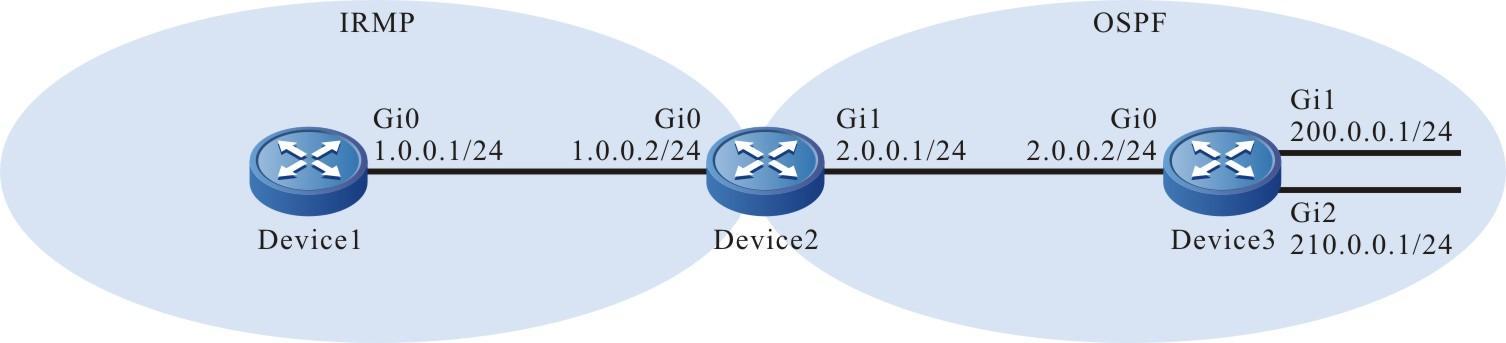
Figura 11 – 2 Networking da redistribuição da rota IRMP
Etapas de configuração
- Passo 1: Configure o endereço IP das interfaces. (Omitido)
- Passo 2: Configure o OSPF.
# Configurar dispositivo2.
Device2#configure terminalDevice2(config)#router ospf 100Device2(config-ospf)#network 2.0.0.0 0.0.0.255 area 0Device2(config-ospf)#exit
# Configurar dispositivo3.
Device3#configure terminalDevice3(config)#router ospf 100Device3(config-ospf)#network 2.0.0.0 0.0.0.255 area 0Device3(config-ospf)#network 200.0.0.0 0.0.0.255 area 0Device3(config-ospf)#network 210.0.0.0 0.0.0.255 area 0Device3(config-ospf)#exit
# Visualize a tabela de roteamento do Device2.
Device2#show ip routeCodes: C - Connected, L - Local, S - static, R - RIP, B - BGP, i-ISISU - Per-user Static routeO - OSPF, OE-OSPF External, M - Management, E - IRMP, EX - IRMP externalC 1.0.0.0/24 is directly connected, 07:39:21, gigabitethernet0C 2.0.0.0/24 is directly connected, 00:03:36, gigabitethernet1C 127.0.0.0/8 is directly connected, 57:04:58, lo0O 200.0.0.0/24 [110/2] via 2.0.0.2, 00:01:10, gigabitethernet1O 210.0.0.0/24 [110/2] via 2.0.0.2, 00:01:10, gigabitethernet1
Na tabela de roteamento, pode-se ver que Device2 aprende o roteamento OSPF 200.0.0.0/24 e 210.0.0.0/24 anunciado pelo Device3.
- Passo 3: Configure o IRMP.
# Configurar dispositivo1.
Device1#configure terminalDevice1(config)#router irmp 100Device1(config-irmp)#network 1.0.0.0 0.0.0.255Device1(config-irmp)#exit
# Configurar dispositivo2.
Device2(config)#router irmp 100Device2(config-irmp)#network 1.0.0.0 0.0.0.255Device2(config-irmp)#exit
# Veja as informações do vizinho IRMP do Device1.
Device1#show ip irmp neighborIP-IRMP neighbors for process 100 Total neighbor 1Address Interface Hold(s) Uptime SeqNum Srtt(ms) Rto(s)1.0.0.2 gigabitethernet0 12 00:01:03 1 0 2
O vizinho IRMP é estabelecido com sucesso entre Device1 e Device2.
- Passo 4: Configure o IRMP para redistribuir o roteamento OSPF e para coordenar com a política de roteamento.
# Configure a política de roteamento para corresponder ao ACL permitindo apenas o roteamento 200.0.0.0/24 no Device2 e para coordenar com a política de roteamento quando o IRMP redistribui o roteamento OSPF.
Device2(config)#ip access-list standard 1Device2(config-std-nacl)#permit 200.0.0.0 0.0.0.255Device2(config-std-nacl)#exitDevice2(config)#route-map ospf_to_irmpDevice2(config-route-map)#match ip address 1Device2(config-route-map)#exitDevice2(config)#router irmp 100Device2(config-irmp)#redistribute ospf 100 route-map ospf_to_irmpDevice2(config-irmp)#exit
Ao configurar a política de roteamento, tanto a lista de prefixos quanto a ACL podem estabelecer a regra de correspondência. A diferença está em que a lista de prefixos pode corresponder com precisão à máscara de rota, mas a ACL não pode corresponder à máscara de rota.
- Passo 5: Confira o resultado.
# Visualize a tabela de topologia IRMP do Device2.
Device2#show ip irmp topologyIP-IRMP Topology Table for process 100Codes: P - Passive, A - Active, H - Holddown, D - Hidden> - FIB route, * - FIB successorP >1.0.0.0/24, 1 successors, FD is 2816*via Connected (2816/0), gigabitethernet0P 200.0.0.0/24, 1 successors, FD is 2816via RedisOSPF 100 (2816/0)
Pode ser visto que Device2 distribui com sucesso o roteamento OSPF para o IRMP.
# Visualize a tabela de topologia e a tabela de roteamento do Device1.
Device1#show ip irmp topologyIP-IRMP Topology Table for process 100Codes: P - Passive, A - Active, H - Holddown, D - Hidden> - FIB route, * - FIB successorP >1.0.0.0/24, 1 successors, FD is 2816*via Connected (2816/0), gigabitethernet0P >200.0.0.0/24, 1 successors, FD is 3072*via 1.0.0.2 (3072/2816), gigabitethernet0Device1#show ip routeCodes: C - Connected, L - Local, S - static, R - RIP, B - BGP, i-ISISU - Per-user Static routeO - OSPF, OE-OSPF External, M - Management, E - IRMP, EX - IRMP externalC 1.0.0.0/24 is directly connected, 07:47:01, gigabitethernet0C 127.0.0.0/8 is directly connected, 07:55:23, lo0Ex 200.0.0.0/24 [170/3072] via 1.0.0.2, 00:00:06, gigabitethernet0
Pode ser visto que Device1 aprende o roteamento 200.0.0.0/24 .
Na aplicação real, se houver dois ou mais roteadores de borda no sistema autônomo, é aconselhável não redistribuir rotas entre diferentes protocolos de roteamento. Se necessário, configure as políticas de controle de roteamento como filtragem e resumo no roteador de borda no sistema autônomo para evitar a geração de loop de roteamento.
Configurar deslocamento de métrica de IRMP
Requisitos de rede
- O protocolo IRMP opera entre Device1, Device2 , Device3 e Device4 para interconexão.
- Device1 aprende o roteamento 200.0.0.0/24 de Device2 e Device3 ao mesmo tempo.
- Configure o deslocamento métrico de roteamento na direção de recebimento em Device1 para permitir que Device1 escolha preferencialmente o roteamento anunciado por Device2.
Topologia de rede
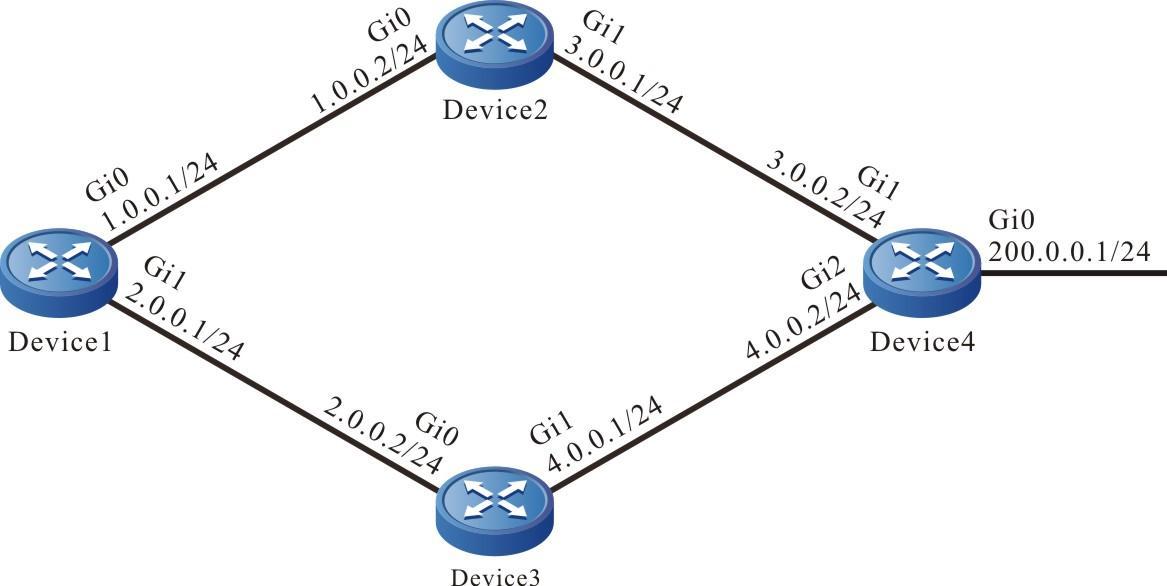
Figura 11 – 3 Rede do deslocamento métrico IRMP
Etapas de configuração
- Passo 1: Configure o endereço IP das interfaces. (Omitido)
- Passo 2: Configure o IRMP.
# Configurar dispositivo1.
Device1#configure terminalDevice1(config)#router irmp 100Device1(config-irmp)#network 1.0.0.0 0.0.0.255Device1(config-irmp)#network 2.0.0.0 0.0.0.255Device1(config-irmp)#exit
# Configurar dispositivo2.
Device2#configure terminalDevice2(config)#router irmp 100Device2(config-irmp)#network 1.0.0.0 0.0.0.255Device2(config-irmp)#network 3.0.0.0 0.0.0.255Device2(config-irmp)#exit
# Configurar dispositivo3.
Device3#configure terminalDevice3(config)#router irmp 100Device3(config-irmp)#network 2.0.0.0 0.0.0.255Device3(config-irmp)#network 4.0.0.0 0.0.0.255Device3(config-irmp)#exit
# Configurar dispositivo4.
Device4#configure terminalDevice4(config)#router irmp 100Device4(config-irmp)#network 3.0.0.0 0.0.0.255Device4(config-irmp)#network 4.0.0.0 0.0.0.255Device4(config-irmp)#network 200.0.0.0 0.0.0.255Device4(config-irmp)#exit
# Visualize a informação do vizinho IRMP do Device1.
Device1#show ip irmp neighborIP-IRMP neighbors for process 100 Total neighbor 2Address Interface Hold(s) Uptime SeqNum Srtt(ms) Rto(s)1.0.0.2 gigabitethernet0 11 00:10:37 10 0 22.0.0.2 gigabitethernet1 12 00:10:15 9 0 2
# Visualize as informações do vizinho IRMP do Device4.
Device4#show ip irmp neighborIP-IRMP neighbors for process 100 Total neighbor 2Address Interface Hold(s) Uptime SeqNum Srtt(ms) Rto(s)3.0.0.1 gigabitethernet1 14 00:11:37 13 0 24.0.0.1 gigabitethernet2 12 00:10:45 12 0 2
Device1 estabelece com sucesso o vizinho IRMP com Device2 e Device3, respectivamente. Device4 estabelece com sucesso o vizinho IRMP com Device2 e Device3, respectivamente.
# Visualize a tabela de topologia e a tabela de roteamento do Device1.
Device1#show ip irmp topologyIP-IRMP Topology Table for process 100Codes: P - Passive, A - Active, H - Holddown, D - Hidden> - FIB route, * - FIB successorP >1.0.0.0/24, 1 successors, FD is 2816*via Connected (2816/0), gigabitethernet0P >2.0.0.0/24, 1 successors, FD is 2816*via Connected (2816/0), gigabitethernet1P >3.0.0.0/24, 1 successors, FD is 3072*via 1.0.0.2 (3072/2816), gigabitethernet0P >4.0.0.0/24, 1 successors, FD is 3072*via 2.0.0.2 (3072/512), gigabitethernet1P >200.0.0.0/24, 2 successors, FD is 3328*via 2.0.0.2 (3328/3072), gigabitethernet1 *via 1.0.0.2 (3328/3072), gigabitethernet0Device1#show ip routeCodes: C - Connected, L - Local, S - static, R - RIP, B - BGP, i-ISISU - Per-user Static routeO - OSPF, OE-OSPF External, M - Management, E - IRMP, EX - IRMP externalC 1.0.0.0/24 is directly connected, 13:16:35, gigabitethernet0C 2.0.0.0/24 is directly connected, 13:19:24, gigabitethernet1E 3.0.0.0/24 [90/3072] via 1.0.0.2, 00:03:22, gigabitethernet0E 4.0.0.0/24 [90/3072] via 2.0.0.2, 00:22:01, gigabitethernet1C 127.0.0.0/8 is directly connected, 22:27:25, lo0E 200.0.0.0/24 [90/3328] via 2.0.0.2, 00:21:22, gigabitethernet1[90/3328] via 1.0.0.2, 00:03:22, gigabitethernet0
Há dois roteamentos de balanceamento de carga para o segmento de rede 200.0.0.0/24 na tabela de roteamento Device1. Os caminhos de encaminhamento para o segmento de rede são Device1→Device2→Device4 e Device1→Device3→Device4.
- Passo 3: Configure o deslocamento métrico do IRMP.
# Configure a lista de deslocamentos em Device1. Adicione o valor de métrica 100 à interface conectada ao Device3 pelo roteamento especificado para permitir que o valor total da métrica que passa pelo Device3 seja maior do que aquele que passa pelo Device2 .
Device1(config)#ip access-list standard 1Device1(config-std-nacl)#permit 200.0.0.0 0.0.0.255Device1(config-std-nacl)#exitDevice1(config)#router irmp 100Device1(config-irmp)#offset-list 1 in 100 gigabitethernet1Device1(config-irmp)#exit
- Passo 4: Confira o resultado.
# Visualize a tabela de topologia e a tabela de roteamento do Device1.
Device1#show ip irmp topologyIP-IRMP Topology Table for process 100Codes: P - Passive, A - Active, H - Holddown, D - Hidden> - FIB route, * - FIB successorP >1.0.0.0/24, 1 successors, FD is 2816*via Connected (2816/0), gigabitethernet0P >2.0.0.0/24, 1 successors, FD is 2816*via Connected (2816/0), gigabitethernet1P >3.0.0.0/24, 1 successors, FD is 3072*via 1.0.0.2 (3072/2816), gigabitethernet0P >4.0.0.0/24, 1 successors, FD is 3072*via 2.0.0.2 (3072/512), gigabitethernet1P >200.0.0.0/24, 2 successors, FD is 3328*via 1.0.0.2 (3328/3072), gigabitethernet0 via 2.0.0.2 (3428/3172), gigabitethernet1Device1#show ip routeCodes: C - Connected, L - Local, S - static, R - RIP, B - BGP, i-ISISU - Per-user Static routeO - OSPF, OE-OSPF External, M - Management, E - IRMP, EX - IRMP externalC 1.0.0.0/24 is directly connected, 13:33:22, gigabitethernet0C 2.0.0.0/24 is directly connected, 13:36:11, gigabitethernet1E 3.0.0.0/24 [90/3072] via 1.0.0.2, 00:06:56, gigabitethernet0E 4.0.0.0/24 [90/3072] via 2.0.0.2, 00:05:43, gigabitethernet1C 127.0.0.0/8 is directly connected, 22:44:12, lo0E 200.0.0.0/24 [90/3328] via 1.0.0.2, 00:06:56, gigabitethernet0
Depois que o deslocamento métrico é configurado, Device1 escolhe o roteamento 200.0.0.0/24 anunciado pelo Device2.
A configuração da lista de deslocamento IRMP pode fazer com que o vizinho seja restabelecido.
Configurar filtragem de rota IRMP
Requisitos de rede
- O IRMP operou entre Device1 e Device2 para interação de roteamento.
- Device1 aprende dois roteamentos 2.0.0.0/24 e 3.0.0.0/24 anunciados por Device2 e Device1 só reserva as informações de roteamento de 2.0.0.0/24.
Topologia de rede
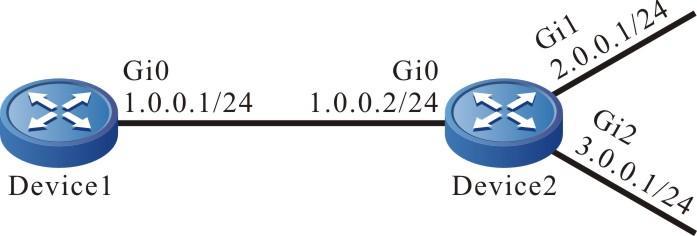
Figura 11 – 4 Rede de filtragem de rota IRMP
Etapas de configuração
- Passo 1: Configure o endereço IP das interfaces. (Omitido)
- Passo 2: Configure o IRMP.
# Configurar dispositivo1.
Device1#configure terminalDevice1(config)#router irmp 100Device1(config-irmp)#network 1.0.0.0 0.0.0.255Device1(config-irmp)#exit
# Configurar dispositivo2.
Device2#configure terminalDevice2(config)#router irmp 100Device2(config-irmp)#network 1.0.0.0 0.0.0.255Device2(config-irmp)#network 2.0.0.0 0.0.0.255Device2(config-irmp)#network 3.0.0.0 0.0.0.255Device2(config-irmp)#exit
# Visualize a informação do vizinho IRMP do Device1.
Device1#show ip irmp neighborIP-IRMP neighbors for process 100 Total neighbor 1Address Interface Hold(s) Uptime SeqNum Srtt(ms) Rto(s)1.0.0.2 gigabitethernet0 11 00:05:00 3 0 2
Pode ser visto que o vizinho IRMP é estabelecido com sucesso entre Device1 e Device2.
# Visualize a tabela de roteamento do Device1.
Device1#show ip irmp topologyIP-IRMP Topology Table for process 100Codes: P - Passive, A - Active, H - Holddown, D - Hidden> - FIB route, * - FIB successorP >1.0.0.0/24, 1 successors, FD is 2816*via Connected (2816/0), gigabitethernet0P >2.0.0.0/24, 1 successors, FD is 3072*via 1.0.0.2 (3072/2816), gigabitethernet0P >3.0.0.0/24, 1 successors, FD is 3072*via 1.0.0.2 (3072/2816), gigabitethernet0Device1#show ip routeCodes: C - Connected, L - Local, S - static, R - RIP, B - BGP, i-ISISU - Per-user Static routeO - OSPF, OE-OSPF External, M - Management, E - IRMP, EX - IRMP externalC 1.0.0.0/24 is directly connected, 00:11:29, gigabitethernet0E 2.0.0.0/24 [90/3072] via 1.0.0.2, 00:07:43, gigabitethernet0E 3.0.0.0/24 [90/3072] via 1.0.0.2, 00:07:40, gigabitethernet0C 127.0.0.0/8 is directly connected, 00:19:50, lo0
Device1 aprende o roteamento 2.0.0.0/24 e 3.0.0.0/24.
- Passo 3: Configure a filtragem de rotas.
#Configure a regra ACL para permitir somente o roteamento 2.0.0.0/24 no Device1 e configure a lista de filtragem de entrada para coordenar com a ACL no IRMP.
Device1(config)#ip access-list standard 1Device1(config-std-nacl)#permit 2.0.0.0 0.0.0.255Device1(config-std-nacl)#exitDevice1(config)#router irmp 100Device1(config-irmp)#distribute-list 1 inDevice1(config-irmp)#exit
Ao configurar a filtragem de rotas, a lista de prefixos e a ACL podem estabelecer a regra de correspondência. A diferença está em que a lista de prefixos pode corresponder com precisão à máscara de rota, mas a ACL não pode corresponder à máscara de rota.
- Passo 4: Confira o resultado.
# Visualize a tabela de topologia e a tabela de roteamento do Device1.
Device1#show ip irmp topologyIP-IRMP Topology Table for process 100Codes: P - Passive, A - Active, H - Holddown, D - Hidden> - FIB route, * - FIB successorP >1.0.0.0/24, 1 successors, FD is 2816*via Connected (2816/0), gigabitethernet0P >2.0.0.0/24, 1 successors, FD is 3072*via 1.0.0.2 (3072/2816), gigabitethernet0Device1#show ip routeCodes: C - Connected, L - Local, S - static, R - RIP, B - BGP, i-ISISU - Per-user Static routeO - OSPF, OE-OSPF External, M - Management, E - IRMP, EX - IRMP externalC 1.0.0.0/24 is directly connected, 00:22:33, gigabitethernet0E 2.0.0.0/24 [90/3072] via 1.0.0.2, 00:04:18, gigabitethernet0C 127.0.0.0/8 is directly connected, 00:30:55, lo0
Device1 só aprende o roteamento 2.0.0.0/24, mas o roteamento 3.0.0.0/24 é filtrado com sucesso.
Configurando o lista de distribuição comando pode fazer com que o vizinho IRMP seja restabelecido.
Configurar resumo da rota IRMP
Requisitos de rede
- O protocolo IRMP opera entre Device1, Device2 , Device3 e Device4 para interação de roteamento,
- Device1 aprende dois roteamentos 100.1.0.0/24 e 100.2.0.0/24 do Device. Para reduzir a escala da tabela de roteamento de Device1, é necessário que Device2 libere apenas o resumo de rota 100.0.0.0/14 para Device1.
Topologia de rede
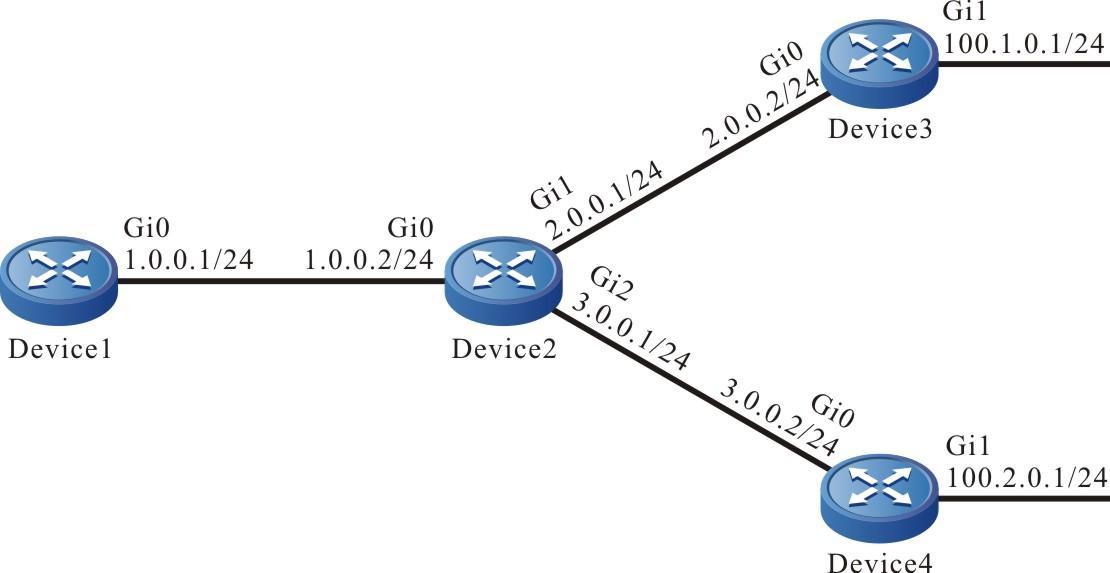
Figura 11 – 5 Rede do resumo da rota IRMP
Etapas de configuração
- Passo 1: Configure o endereço IP das interfaces. (Omitido)
- Passo 2: Configure o IRMP.
# Configurar dispositivo1.
Device1#configure terminalDevice1(config)#router irmp 100Device1(config-irmp)#network 1.0.0.0 0.0.0.255Device1(config-irmp)#exit
# Configurar dispositivo2.
Device2#configure terminalDevice2(config)#router irmp 100Device2(config-irmp)#network 1.0.0.0 0.0.0.255Device2(config-irmp)#network 2.0.0.0 0.0.0.255Device2(config-irmp)#network 3.0.0.0 0.0.0.255Device2(config-irmp)#exit
# Configurar dispositivo3.
Device3#configure terminalDevice3(config)#router irmp 100Device3(config-irmp)#network 2.0.0.0 0.0.0.255Device3(config-irmp)#network 100.1.0.0 0.0.0.255Device3(config-irmp)#exit
# Configurar dispositivo4.
Device4#configure terminalDevice4(config)#router irmp 100Device4(config-irmp)#network 3.0.0.0 0.0.0.255Device4(config-irmp)#network 100.2.0.0 0.0.0.255Device4(config-irmp)#exit
# Visualize a informação do vizinho IRMP do Device2.
Device2#show ip irmp neighborIP-IRMP neighbors for process 100 Total neighbor 3Address Interface Hold(s) Uptime SeqNum Srtt(ms) Rto(s)1.0.0.1 gigabitethernet0 11 00:05:04 4 0 22.0.0.2 gigabitethernet0 14 00:04:42 3 16 23.0.0.2 gigabitethernet0 11 00:04:00 2 0 2
Device2 estabelece com sucesso o vizinho IRMP com Device1, Device3 e Device4, respectivamente.
#Visualize a tabela de topologia e a tabela de roteamento do Device2 .
Device2#show ip irmp topologyIP-IRMP Topology Table for process 100Codes: P - Passive, A - Active, H - Holddown, D - Hidden> - FIB route, * - FIB successorP >1.0.0.0/24, 1 successors, FD is 2816*via Connected (2816/0), gigabitethernet0P >2.0.0.0/24, 1 successors, FD is 2816*via Connected (2816/0), gigabitethernet1P >3.0.0.0/24, 1 successors, FD is 2816*via Connected (2816/0), gigabitethernet2P >100.1.0.0/24, 1 successors, FD is 3072*via 2.0.0.2 (3072/2816), gigabitethernet1P >100.2.0.0/24, 1 successors, FD is 3072*via 3.0.0.2 (3072/2816), gigabitethernet2Device2#show ip routeCodes: C - Connected, L - Local, S - static, R - RIP, B - BGP, i-ISISU - Per-user Static routeO - OSPF, OE-OSPF External, M - Management, E - IRMP, EX - IRMP externalC 1.0.0.0/24 is directly connected, 08:12:36, gigabitethernet0C 2.0.0.0/24 is directly connected, 00:36:51, gigabitethernet1C 3.0.0.0/24 is directly connected, 00:12:06, gigabitethernet2E 100.1.0.0/24 [90/3072] via 2.0.0.2, 00:10:03, gigabitethernet1E 100.2.0.0/24 [90/3072] via 3.0.0.2, 00:00:08, gigabitethernet2C 127.0.0.0/8 is directly connected, 57:38:13, lo0
# Visualize a tabela de topologia e a tabela de roteamento do Device1.
Device1#show ip irmp topologyIP-IRMP Topology Table for process 100Codes: P - Passive, A - Active, H - Holddown, D - Hidden> - FIB route, * - FIB successorP >1.0.0.0/24, 1 successors, FD is 2816*via Connected (2816/0), gigabitethernet0P >2.0.0.0/24, 1 successors, FD is 3072*via 1.0.0.2 (3072/2816), gigabitethernet0P >3.0.0.0/24, 1 successors, FD is 3072*via 1.0.0.2 (3072/2816), gigabitethernet0P >100.1.0.0/24, 1 successors, FD is 3328*via 1.0.0.2 (3328/3072), gigabitethernet0P >100.2.0.0/24, 1 successors, FD is 3328*via 1.0.0.2 (3328/3072), gigabitethernet0Device1#show ip routeCodes: C - Connected, L - Local, S - static, R - RIP, B - BGP, i-ISISU - Per-user Static routeO - OSPF, OE-OSPF External, M - Management, E - IRMP, EX - IRMP externalC 1.0.0.0/24 is directly connected, 08:09:15, gigabitethernet0E 2.0.0.0/24 [90/3072] via 1.0.0.2, 00:13:19, gigabitethernet0E 3.0.0.0/24 [90/3072] via 1.0.0.2, 00:13:17, gigabitethernet0E 100.1.0.0/24 [90/3328] via 1.0.0.2, 00:12:53, gigabitethernet0E 100.2.0.0/24 [90/3328] via 1.0.0.2, 00:02:57, gigabitethernet0C 127.0.0.0/8 is directly connected, 08:17:36, lo0
Tanto o Device1 quanto o Device2 aprendem o roteamento 100.1.0.0/24 e 100.2.0.0/24.
- Passo 3: Configure o resumo da rota IRMP .
#Configure Device2 e configure o resumo da rota IRMP 100.0.0.0/14 na interface conectada ao Device1 .
Device2(config)#interface gigabitethernet0Device2(config-if-gigabitethernet0)#ip summary-address irmp 100 100.0.0.0 255.252.0.0Device2(config-if-gigabitethernet0)#exit
- Passo 4: Confira o resultado.
# Visualize a tabela de topologia IRMP do Device2.
Device2#show ip irmp topologyIP-IRMP Topology Table for process 100Codes: P - Passive, A - Active, H - Holddown, D - Hidden> - FIB route, * - FIB successorP >1.0.0.0/24, 1 successors, FD is 2816*via Connected (2816/0), gigabitethernet0P >2.0.0.0/24, 1 successors, FD is 2816*via Connected (2816/0), gigabitethernet1P >3.0.0.0/24, 1 successors, FD is 2816*via Connected (2816/0), gigabitethernet2P 100.0.0.0/14, 1 successors, FD is 3072via AddrSumm (3072/0)P >100.1.0.0/24, 1 successors, FD is 3072*via 2.0.0.2 (3072/2816), gigabitethernet1P >100.2.0.0/24, 1 successors, FD is 3072*via 3.0.0.2 (3072/2816), gigabitethernet2
Um resumo de rota 100.0.0.0/14 é gerado no Device2.
# Visualize a tabela de topologia e a tabela de roteamento do Device1.
Device1#show ip irmp topologyIP-IRMP Topology Table for process 100Codes: P - Passive, A - Active, H - Holddown, D - Hidden> - FIB route, * - FIB successorP >1.0.0.0/24, 1 successors, FD is 2816*via Connected (2816/0), gigabitethernet0P >2.0.0.0/24, 1 successors, FD is 3072*via 1.0.0.2 (3072/2816), gigabitethernet0P >3.0.0.0/24, 1 successors, FD is 3072*via 1.0.0.2 (3072/2816), gigabitethernet0P >100.0.0.0/14, 1 successors, FD is 3328*via 1.0.0.2 (3328/3072), gigabitethernet0Device1#show ip routeCodes: C - Connected, L - Local, S - static, R - RIP, B - BGP, i-ISISU - Per-user Static routeO - OSPF, OE-OSPF External, M - Management, E - IRMP, EX - IRMP externalC 1.0.0.0/24 is directly connected, 08:18:49, gigabitethernet0E 2.0.0.0/24 [90/3072] via 1.0.0.2, 00:04:54, gigabitethernet0E 3.0.0.0/24 [90/3072] via 1.0.0.2, 00:04:54, gigabitethernet0E 100.0.0.0/14 [90/3328] via 1.0.0.2, 00:04:54, gigabitethernet0C 127.0.0.0/8 is directly connected, 08:27:10, lo0
Pode ser visto que apenas o resumo da rota100.0.0.0/14 em vez da rota detalhada correspondente100.1.0.0/24 e 100.2.0.0/24 existe no Dispositivo1.
Configurar o resumo da rota IRMP no modo de interface pode fazer com que o vizinho seja restabelecido.
Configurar balanceamento de carga IRMP
Requisitos de rede
- O protocolo IRMP opera entre Device1, Device2 , Device3 e Device4 para interação de roteamento,
- Device1 aprende o roteamento 200.0.0.0/24 de Device2 e Device3 ao mesmo tempo. Modifique a largura de banda da interface gigabitethernet1 em Device1 para permitir que Device1 escolha preferencialmente o roteamento 200.0.0.0/24 aprendido de Device2.
- Device1 é necessário para transferir dados para o segmento de rede 200.0.0.0/24 simultaneamente nas linhas Device1→Device2→Device4 e Device1→Device3→Device4 .
Topologia de rede
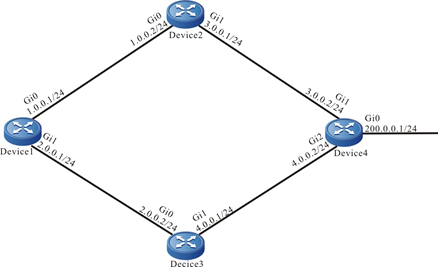
Figura 11 – 6 Rede do balanceamento de carga de custo desigual do IRMP
Etapas de configuração
- Passo 1: Configure o endereço IP das interfaces. (Omitido)
- Passo 2: Configure o IRMP.
# Configurar dispositivo1.
Device1#configure terminalDevice1(config)#router irmp 100Device1(config-irmp)#network 1.0.0.0 0.0.0.255Device1(config-irmp)#network 2.0.0.0 0.0.0.255Device1(config-irmp)#exit
# Configurar dispositivo2.
Device2#configure terminalDevice2(config)#router irmp 100Device2(config-irmp)#network 1.0.0.0 0.0.0.255Device2(config-irmp)#network 3.0.0.0 0.0.0.255Device2(config-irmp)#exit
# Configurar dispositivo3.
Device3#configure terminalDevice3(config)#router irmp 100Device3(config-irmp)#network 2.0.0.0 0.0.0.255Device3(config-irmp)#network 4.0.0.0 0.0.0.255Device3(config-irmp)#exit
# Configurar dispositivo4.
Device4#configure terminalDevice4(config)#router irmp 100Device4(config-irmp)#network 3.0.0.0 0.0.0.255Device4(config-irmp)#network 4.0.0.0 0.0.0.255Device4(config-irmp)#network 200.0.0.0 0.0.0.255Device4(config-irmp)#exit
# Visualize a informação do vizinho IRMP do Device1.
Device1#show ip irmp neighborIP-IRMP neighbors for process 100 Total neighbor 2Address Interface Hold(s) Uptime SeqNum Srtt(ms) Rto(s)1.0.0.2 gigabitethernet0 11 00:10:37 10 0 22.0.0.2 gigabitethernet1 12 00:10:15 9 0 2
# Visualize as informações do vizinho IRMP do Device4.
Device4#show ip irmp neighborIP-IRMP neighbors for process 100 Total neighbor 2Address Interface Hold(s) Uptime SeqNum Srtt(ms) Rto(s)3.0.0.1 gigabitethernet1 14 00:11:37 13 0 24.0.0.1 gigabitethernet2 12 00:10:45 12 0 2
Device1 estabelece com sucesso o vizinho IRMP com Device2 e Device3, respectivamente. Device4 estabelece com sucesso o vizinho IRMP com Device2 e Device3, respectivamente.
# Visualize a tabela de topologia e a tabela de roteamento do Device1.
Device1#show ip irmp topologyIP-IRMP Topology Table for process 100Codes: P - Passive, A - Active, H - Holddown, D - Hidden> - FIB route, * - FIB successorP >1.0.0.0/24, 1 successors, FD is 2816*via Connected (2816/0), gigabitethernet0P >2.0.0.0/24, 1 successors, FD is 2816*via Connected (2816/0), gigabitethernet1P >3.0.0.0/24, 1 successors, FD is 3072*via 1.0.0.2 (3072/2816), gigabitethernet0P >4.0.0.0/24, 1 successors, FD is 3072*via 2.0.0.2 (3072/512), gigabitethernet1P >200.0.0.0/24, 2 successors, FD is 3328*via 2.0.0.2 (3328/3072), gigabitethernet1 *via 1.0.0.2 (3328/3072), gigabitethernet0Device1#show ip routeCodes: C - Connected, L - Local, S - static, R - RIP, B - BGP, i-ISISU - Per-user Static routeO - OSPF, OE-OSPF External, M - Management, E - IRMP, EX - IRMP externalC 1.0.0.0/24 is directly connected, 13:16:35, gigabitethernet0C 2.0.0.0/24 is directly connected, 13:19:24, gigabitethernet1E 3.0.0.0/24 [90/3072] via 1.0.0.2, 00:03:22, gigabitethernet0E 4.0.0.0/24 [90/3072] via 2.0.0.2, 00:22:01, gigabitethernet1C 127.0.0.0/8 is directly connected, 22:27:25, lo0E 200.0.0.0/24 [90/3328] via 2.0.0.2, 00:21:22, gigabitethernet1[90/3328] via 1.0.0.2, 00:03:22, gigabitethernet0
Há dois roteamentos de balanceamento de carga para o segmento de rede 200.0.0.0/24 na tabela de roteamento Device1. Os caminhos de encaminhamento para o segmento de rede são Device1→Device2→Device4 e Device1→Device3→Device4.
- Passo 3: Altere a largura de banda da interface.
#Mude a largura de banda da interface conectada ao Device1 e Device3 para 100.000 kbps.
Device1(config)#interface gigabitethernet1Device1(config-if-gigabitethernet1)#bandwidth 100000Device1(config-if-gigabitethernet1)#exit
# Visualize a tabela de topologia e a tabela de roteamento do Device1.
Device1#show ip irmp topologyIP-IRMP Topology Table for process 100Codes: P - Passive, A - Active, H - Holddown, D - Hidden> - FIB route, * - FIB successorP >1.0.0.0/24, 1 successors, FD is 2816*via Connected (2816/0), gigabitethernet0P >2.0.0.0/24, 1 successors, FD is 25856*via Connected (25856/0), gigabitethernet1P >3.0.0.0/24, 1 successors, FD is 3072*via 1.0.0.2 (3072/2816), gigabitethernet0P >4.0.0.0/24, 1 successors, FD is 26112*via 2.0.0.2 (26112/2816), gigabitethernet1P >200.0.0.0/24, 2 successors, FD is 3328*via 1.0.0.2 (3328/3072), gigabitethernet0 via 2.0.0.2 (26368/3072), gigabitethernet1Device1#show ip routeCodes: C - Connected, L - Local, S - static, R - RIP, B - BGP, i-ISISU - Per-user Static routeO - OSPF, OE-OSPF External, M - Management, E - IRMP, EX - IRMP externalC 1.0.0.0/24 is directly connected, 28:44:11, gigabitethernet0C 2.0.0.0/24 is directly connected, 00:14:05, gigabitethernet1E 3.0.0.0/24 [90/3072] via 1.0.0.2, 00:10:11, gigabitethernet0E 4.0.0.0/24 [90/28416] via 2.0.0.2, 00:07:57, gigabitethernet1C 127.0.0.0/8 is directly connected, 220:26:51, lo0E 200.0.0.0/24 [90/3328] via 1.0.0.2, 00:10:11, gigabitethernet0
Depois que o deslocamento métrico é configurado, Device1 escolhe preferencialmente o roteamento 200.0.0.0/24 anunciado pelo Device2.
- Passo 4: Configure o balanceamento de carga de custo desigual do IRMP.
#Configure Device1 e configure o fator de conversão do balanceamento de carga como 100.
Device1(config)#router irmp 100Device1(config-irmp)#variance 100Device1(config-irmp)#exit
Para obter detalhes sobre o fator de conversão do balanceamento de carga, consulte o capítulo de balanceamento de carga na configuração da função IRMP.
- Passo 5: Confira o resultado.
# Visualize a tabela de topologia e a tabela de roteamento do Device1.
Device1#show ip irmp topologyIP-IRMP Topology Table for process 100Codes: P - Passive, A - Active, H - Holddown, D - Hidden> - FIB route, * - FIB successorP >1.0.0.0/24, 1 successors, FD is 2816*via Connected (2816/0), gigabitethernet0P >2.0.0.0/24, 1 successors, FD is 28160*via Connected (28160/0), gigabitethernet1P >3.0.0.0/24, 1 successors, FD is 3072*via 1.0.0.2 (3072/2816), gigabitethernet0P >4.0.0.0/24, 1 successors, FD is 28416*via 2.0.0.2 (28416/2816), gigabitethernet1P >200.0.0.0/24, 2 successors, FD is 3328*via 1.0.0.2 (3328/3072), gigabitethernet0 *via 2.0.0.2 (26368/3072), gigabitethernet1Device1#show ip routeCodes: C - Connected, L - Local, S - static, R - RIP, B - BGP, i-ISISU - Per-user Static routeO - OSPF, OE-OSPF External, M - Management, E - IRMP, EX - IRMP externalC 1.0.0.0/24 is directly connected, 28:47:15, gigabitethernet0C 2.0.0.0/24 is directly connected, 00:17:08, gigabitethernet1E 3.0.0.0/24 [90/3072] via 1.0.0.2, 00:13:15, gigabitethernet0E 4.0.0.0/24 [90/28416] via 2.0.0.2, 00:11:00, gigabitethernet1C 127.0.0.0/8 is directly connected, 220:29:54, lo0E 200.0.0.0/24 [90/3328] via 1.0.0.2, 00:13:15, gigabitethernet0 [90/26368] via 2.0.0.2, 00:00:12, gigabitethernet1
O roteamento 200.0.0.0/24 no Device1 forma o balanceamento de carga de custo desigual. Os dados serão transmitidos para balanceamento de carga nesses dois caminhos com base na razão inversa do valor da métrica.
BGP (Aplicável somente ao modelo S3054G-B)
Visão geral
O Border Gateway Protocol (BGP) é um protocolo de roteamento que troca informações de acessibilidade de camada de rede (NLRI) entre sistemas autônomos (ASs). Internal Gateway Protocols (IGPs), como Routing Information Protocol (RIP), Open Shortest Path First (OSPF) e Intermediate System-to-Intermediate System (IS-IS), concentram-se principalmente em encontrar caminhos precisos, tomando nós de rede (como roteadores, switches de camada 3, hosts multi-NIC) como unidades de roteamento. Diferente dos IGPs, os External Gateway Protocols (EGPs) concentram-se principalmente no controle da direção do roteamento, tomando as redes AS como unidades de roteamento.
BGP é usado para interconexão entre redes AS. Ele suporta a troca de informações de roteamento entre ASs. Geralmente é usado para agregação de rede em grande escala e núcleo de rede. Sua camada de aplicação determina que o BGI tenha as seguintes características quando comparado ao IGP:
- O BGP usa o protocolo TCP para transmitir pacotes através da porta de serviço 179. O TCP garante a confiabilidade da transmissão, portanto, o BGP não precisa fornecer uma política de controle de transmissão independente para transmissão confiável de informações.
- O BGP atualiza as rotas no modo incremental, ou seja, informa seus vizinhos sobre as alterações de rota somente quando as propriedades da rota são alteradas ou uma rota é adicionada ou excluída. Esse modo diminui bastante a largura de banda da rede ocupada pelo BGP nas rotas de transmissão.
- BGP é um protocolo de vetor de distância baseado em AS. Ele carrega propriedades de caminho AS em pacotes de roteamento para resolver o problema de loop de roteamento.
- As rotas BGP têm propriedades abundantes. Você pode modificar as propriedades aplicando uma política de roteamento. Desta forma, você pode controlar a filtragem de rotas e seleção livremente.
- O BGP tem dois tipos de vizinhos, o Interior Border Gateway Protocol (IBGP) e o External Border Gateway Protocol (EBGP). Entre diferentes tipos de vizinhos, diferentes anúncios de rota e políticas de roteamento são usados.
Configuração da função BGP
Tabela 12 -1 Lista de funções BGP
| Tarefas de configuração | |
| Configure um vizinho BGP. | Configure um vizinho IBGP.
Configure um vizinho EBGP. Configure um vizinho passivo BGP. Configure um vizinho MP-BGP. Configure a autenticação MD5 para vizinhos BGP. |
| Configure a geração de rotas BGP. | Configure o BGP para anunciar rotas locais.
Configurando o BGP para redistribuir rotas. Configure o BGP para anunciar a rota padrão. |
| Configure o controle de rota BGP. | Configure o BGP para anunciar rotas agregadas.
Configure a distância administrativa das rotas BGP. Configure as políticas de roteamento na direção de saída de um vizinho BGP. Configure uma política de roteamento na direção de entrada de um vizinho BGP. Configure o número máximo de rotas que um vizinho BGP recebe. Configure o número máximo de rotas de balanceamento de carga BGP. |
| Configure as propriedades da rota BGP. | Configure o peso da rota BGP.
Configure a propriedade MED de uma rota BGP. Configure a propriedade Local-Preference de uma rota BGP. Configure a propriedade AS_PATH de uma rota BGP. Configure a propriedade NEXT-HOP de uma rota BGP. Configure a propriedade de comunidade de uma rota BGP. |
| Configure a otimização de rede BGP. | Configure o tempo de atividade dos vizinhos BGP.
Configure o tempo de detecção de rota BGP. Configure a desconexão rápida de vizinhos EBGP. Configure a função de supressão de rota BGP. Configure o recurso de atualização do vizinho BGP. Configure o recurso de reinicialização suave do vizinho BGP. Configure a capacidade ORF dos vizinhos BGP. |
| Configure uma rede BGP de grande escala. | Configure um grupo de pares BGP.
Configure um refletor de rota BGP. Configure uma confederação BGP. |
| Configurar BGP GR. | Configure um Auxiliar BGP GR. |
| Configure o BGP para coordenar com o BFD. | Configure o EBGP para coordenar com o BFD.
Configure o IBGP para coordenar com o BFD. |
Configurar vizinho BGP
Condição de configuração
Antes de configurar um vizinho BGP, certifique-se de que:
- O protocolo da camada de link foi configurado para garantir a comunicação normal na camada de link.
- Os endereços da camada de rede das interfaces foram configurados para que os nós de rede adjacentes sejam alcançáveis na camada de rede.
Configurar um vizinho IBGP
1. Execute a configuração básica.
Ao configurar um vizinho IBGP, você precisa definir o AS do vizinho para ser o mesmo que o AS do dispositivo local. Você pode configurar um ID de roteador para um dispositivo. O Router ID é usado para identificar exclusivamente um dispositivo BGP na configuração de uma sessão BGP. Se nenhuma ID de roteador estiver configurada para um dispositivo, o dispositivo selecionará uma ID de roteador nos endereços de interface. As regras para a seleção são as seguintes:
- Selecione o maior endereço IP dos endereços IP da interface de loopback como o ID do roteador.
- Se nenhuma interface de loopback estiver configurada com um endereço IP, selecione o maior endereço IP dos endereços IP de outras interfaces como a ID do roteador.
- Somente quando uma interface está no status UP, o endereço IP da interface pode ser eleito como o Router ID.
Tabela 12 -2 Configurar um vizinho IBGP
| Etapa | Comando | Descrição |
| Entre no modo de configuração global. | configure terminal | - |
| Habilite o protocolo BGP e entre no modo de configuração BGP. | router bgp autonomous-system | Obrigatório. Por padrão, o BGP está desabilitado. |
| Configure um ID de roteador para o dispositivo BGP. | bgp router-id router-id | Opcional. Por padrão, o dispositivo seleciona um Router ID dos endereços de interface. A interface de loopback e o endereço IP grande têm as prioridades. |
| Configure um vizinho IBGP. | neighbor { neighbor-address | peer-group-name } remote-as as-number | Obrigatório. Por padrão, nenhum vizinho IBGP é criado. |
| Ative a capacidade de um vizinho IBGP na transmissão e recepção de rotas unicast IPv4. | neighbor { neighbor-address | peer-group-name } activate | Opcional. Por padrão, a capacidade do vizinho IBGP em transmitir e receber rotas unicast IPv4 é ativada automaticamente. |
| Configure uma descrição para um vizinho IBGP. | neighbor { neighbor-address | peer-group-name } description description-string | Opcional. Por padrão, nenhuma descrição é configurada para um vizinho IBGP. |
2. Configure o endereço de origem de uma sessão TCP.
O BGP usa o protocolo TCP para transmitir pacotes através da porta de serviço 179. O TCP apresenta transmissão confiável, garantindo que os pacotes do protocolo BGP possam ser transmitidos adequadamente para seus vizinhos.
Tabela 12 -3 Configurar o endereço de origem de uma sessão TCP
| Etapa | Comando | Descrição |
| Entre no modo de configuração global. | configure terminal | - |
| Habilite o protocolo BGP e entre no modo de configuração BGP. | router bgp autonomous-system | - |
| Configure um vizinho IBGP. | neighbor { neighbor-address | peer-group-name } remote-as as-number | Obrigatório. Por padrão, nenhum vizinho IBGP é criado. |
| Configure o endereço de origem de uma sessão TCP de um vizinho IBGP. | neighbor { neighbor-address | peer-group-name } update-source { interface-name | ip-address } | Obrigatório. Por padrão, a sessão TCP seleciona automaticamente o endereço de uma interface de saída de roteamento como o endereço de origem. |
Se houver rotas de balanceamento de carga, os endereços de origem devem ser configurados para sessões TCP de vizinhos BGP. Se os endereços de origem da sessão TCP não estiverem configurados, se os vizinhos tiverem diferentes rotas ideais, eles poderão usar diferentes interfaces de saída como seus endereços de origem. Dessa forma, as sessões BGP podem falhar ao configurar dentro de um período de tempo.
Configurar um vizinho EBGP
1. Execute a configuração básica.
Ao configurar um vizinho EBGP, você precisa definir o AS do vizinho para ser diferente do AS do dispositivo local.
Tabela 12 -4 Configurar um vizinho EBGP
| Etapa | Comando | Descrição |
| Entre no modo de configuração global. | configure terminal | - |
| Habilite o protocolo BGP e entre no modo de configuração BGP. | router bgp autonomous-system | - |
| Configure um vizinho EBGP. | neighbor { neighbor-address | peer-group-name } remote-as as-number | Obrigatório. Por padrão, nenhum vizinho EBGP é criado. |
2. Configure um vizinho EBGP de conexão não direta
Os vizinhos EBGP estão localizados em redes de operação diferentes e geralmente são conectados por um link físico de conexão direta. Portanto, o valor TTL padrão para os pacotes IP entre vizinhos EBGP é 1. Em redes de operação de conexão não direta, você pode usar um comando para definir o valor TTL dos pacotes IP para configurar uma conexão BGP.
Tabela 12 -5 Configurar um vizinho EBGP de conexão não direta
| Etapa | Comando | Descrição |
| Entre no modo de configuração global. | configure terminal | - |
| Entre no modo de configuração BGP. | router bgp autonomous-system | - |
| Configure um vizinho EBGP. | neighbor { neighbor-address | peer-group-name } remote-as as-number | Obrigatório. Por padrão, nenhum vizinho EBGP é criado. |
| Configure o endereço de origem de uma sessão TCP de um vizinho EBGP. | neighbor { neighbor-address | peer-group-name } update-source { interface-name | ip-address } | Opcional. Por padrão, a sessão TCP seleciona automaticamente o endereço de uma interface de saída de roteamento como o endereço de origem. |
| Permitir que vizinhos EBGP de conexão não direta estabeleçam uma conexão. | neighbor { neighbor-address | peer-group-name } ebgp-multihop [ ttl-value ] | Obrigatório. Por padrão, os dispositivos de conexão não direta não têm permissão para formar vizinhos EBGP. |
Configurar um vizinho passivo BGP
Em alguns ambientes de aplicativos especiais, a função de vizinho passivo BGP é necessária. Depois que a função de vizinho passivo é habilitada, o BGP não inicia a solicitação de conexão TCP para configurar uma relação de vizinho BGP; em vez disso, ele aguarda a solicitação de conexão do vizinho antes de estabelecer uma relação de vizinho. Por padrão, os vizinhos iniciam solicitações de conexão entre si. Se as conexões entrarem em conflito, eles selecionam uma conexão TCP ideal para formar uma sessão BGP. Antes de configurar um vizinho passivo BGP, você precisa configurar um vizinho BGP.
Tabela 12 -6 Configurar um vizinho passivo BGP
| Etapa | Comando | Descrição |
| Entre no modo de configuração global. | configure terminal | - |
| Entre no modo de configuração BGP. | router bgp autonomous-system | - |
| Configure um vizinho BGP. | neighbor { neighbor-address | peer-group-name } remote-as as-number | Obrigatório. Por padrão, nenhum vizinho BGP é criado. |
| Configure um vizinho passivo BGP. | neighbor { neighbor-address | peer-group-name } passive | Obrigatório. Por padrão, nenhum vizinho passivo é ativado. |
Configurar um vizinho MP-BGP
Por padrão, os vizinhos BGP são ativados na família de endereços unicast IPv4 e têm a capacidade de transmitir e receber rotas unicast IPv4. Os vizinhos precisam ser habilitados usando um comando em outras famílias de endereços, como família de endereços multicast, família de endereços VRF e família unicast LS, para que tenham a capacidade de transmitir e receber as rotas necessárias. Antes de configurar um vizinho MP-BGP, você precisa configurar um vizinho BGP.
Tabela 12 -7 Configurar um vizinho MP-BGP
| Etapa | Comando | Descrição |
| Entre no modo de configuração global. | configure terminal | - |
| Entre no modo de configuração BGP. | router bgp autonomous-system | - |
| Configure um vizinho BGP. | neighbor { neighbor-address | peer-group-name } remote-as as-number | Obrigatório. Por padrão, nenhum vizinho BGP é criado. |
| Entre no modo de configuração IPv4 do BGP. | address-family ipv4 multicast | Obrigatório. Por padrão, após entrar no modo de configuração BGP, o usuário está no modo de família de endereços unicast. |
| Ative os vizinhos na família de endereços multicast IPv4 do BGP. | neighbor { neighbor-address | peer-group-name } activate | Obrigatório. Por padrão, os vizinhos globais são desativados no modo de família de endereços multicast. |
| Saia do modo de configuração IPv4 do BGP. | exit-address-family | - |
| Entre no modo de configuração BGP IPv4 VRF. | address-family ipv4 vrf vrf-name | - |
| Configure vizinhos no modo de família de endereços BGP IPv4 VRF. | neighbor { neighbor-address | peer-group-name } remote-as as-number | Obrigatório. Por padrão, nenhum vizinho BGP é criado. |
| Ative os vizinhos no modo de família de endereços IPv4 VRF. | neighbor { neighbor-address | peer-group-name } activate | Opcional. Por padrão, os vizinhos são ativados no modo de configuração BGP IPv4 VRF. |
| Saia do modo de configuração BGP IPv4 VRF. | exit-address-family | - |
| Entre no modo de configuração BGP LS. | address-family link-state unicast | - |
| Ative os vizinhos no modo de família de endereços unicast BGP LS. | neighbor { neighbor-address | peer-group-name } activate | Obrigatório. Por padrão, os vizinhos globais são desativados no modo de família de endereços VPN. |
| Saia do modo de configuração BGP LS. | exit-address-family | - |
Os vizinhos configurados no modo de configuração BGP IPv4 e no modo de configuração unicast BGP IPv4 são vizinhos globais, e os vizinhos configurados no modo de configuração BGP IPv4 VRF pertencem somente à família de endereços VRF.
Configurar autenticação MD5 para vizinhos BGP
O BGP suporta a configuração da autenticação MD5 para proteger a troca de informações entre vizinhos. A autenticação MD5 é implementada pelo protocolo TCP. Dois vizinhos devem ser configurados com a mesma senha de autenticação MD5 antes que uma conexão TCP possa ser configurada; caso contrário, se o protocolo TCP falhar na autenticação MD5, a conexão TCP não poderá ser configurada. Antes de configurar a autenticação MD5 para vizinhos BGP, você precisa configurar os vizinhos BGP.
Tabela 12 -8 Configurar autenticação MD5 para vizinhos BGP
| Etapa | Comando | Descrição |
| Entre no modo de configuração global. | configure terminal | - |
| Entre no modo de configuração BGP. | router bgp autonomous-system | - |
| Configure um vizinho BGP. | neighbor { neighbor-address | peer-group-name } remote-as as-number | Obrigatório. Por padrão, nenhum vizinho BGP é criado. |
| Configure a autenticação MD5 para vizinhos BGP. | neighbor { neighbor-address | peer-group-name } password [ 0 | 7 ] password-string | Obrigatório. Por padrão, nenhuma autenticação MD5 é iniciada para vizinhos BGP. |
Configurar geração de rota BGP
Condição de configuração
Antes de configurar a geração de rotas BGP, certifique-se de que:
- O BGP está ativado.
- Os vizinhos BGP são configurados e uma sessão é configurada com sucesso.
Configurar o BGP para anunciar rotas locais
O BGP pode usar o comando network para introduzir as rotas da tabela de roteamento IP na tabela de roteamento BGP. Somente quando houver rotas que correspondam completamente à rede prefixo e máscara podem as rotas ser introduzidas na tabela de roteamento BGP e anunciadas.
Ao anunciar uma rota local, você pode aplicar um mapa de rota para a rota e também pode especificar a rota como a rota de backdoor. A rota backdoor usa rotas EBGP como rotas BGP locais e usa a distância administrativa das rotas locais. Isso permite que as rotas IGP tenham prioridades mais altas do que as rotas EBGP. Ao mesmo tempo, as rotas backdoor não serão anunciadas aos vizinhos EBGP.
Tabela 12 -9 Configure o BGP para anunciar rotas locais
| Etapa | Comando | Descrição |
| Entre no modo de configuração global. | configure terminal | - |
| Entre no modo de configuração BGP. | router bgp autonomous-system | - |
| Configure o BGP para anunciar rotas locais. | network ip-address mask [ route-map rtmap-name [ backdoor ] | backdoor ] | Obrigatório. Por padrão, o BGP não anuncia rotas locais. |
O tipo de propriedade Origem das rotas locais anunciadas pelo BGP é IGP. Se você executar o backdoor de rede comando para uma rota EBGP, a distância administrativa da rota EBGP muda para a distância administrativa da rota local. (Por padrão, a distância administrativa da rota EBGP é 20 e a distância administrativa da rota local é 200.) Então, a distância administrativa da rota EBGP é menor que a distância administrativa da rota IGP padrão. Desta forma, a rota IGP é selecionada com prioridade, formando um link backdoor entre os vizinhos EBGP. O mapa de rotas aplicado às rotas locais anunciadas pelo BGP suporta opções de correspondência, incluindo as-path, community, e xtcommunity, ip address, ip nexthop e metric, e suporta as opções definidas, incluindo as-path, comm- lista, comunidade, extcommunity, ip next-hop, local-preference, métrica, origem e peso.
Configurar BGP para redistribuir rotas
O BGP não é responsável pelo aprendizado de rotas. Ele se concentra principalmente no gerenciamento das propriedades da rota para controlar a direção da rota. Portanto, o BGP redistribui as rotas IGP para gerar rotas BGP e anunciar as rotas BGP aos vizinhos. Quando o BGP redistribui rotas IGP, ele pode aplicar um diagrama de roteamento.
Tabela 12 -10 Configure o BGP para redistribuir rotas
| Etapa | Comando | Descrição |
| Entre no modo de configuração global. | configure terminal | - |
| Entre no modo de configuração BGP. | router bgp autonomous-system | - |
| Configure o BGP para redistribuir rotas IGP. | redistribute { connected | irmp as-number | isis [ area-tag ] [ match isis-level ] | ospf as-number [ match route-sub-type ] | rip | static } [ route-map map-name / metric value ] | Obrigatório. Por padrão, o BGP não redistribui rotas IGP. |
O tipo de propriedade Origem das rotas IGP anunciadas pelo BGP é INCOMPLETO. O mapa de rotas aplicado a outras rotas de protocolo que são redistribuídas pelo BGP suporta opções de correspondência, incluindo as-path, community, extcommunity, ip address, ip nexthop e metric, e suporta as opções definidas, incluindo as-path, comm-list , comunidade, extcommunity, ip next-hop, preferência local, métrica, origem e peso.
Configurar o BGP para anunciar a rota padrão
Antes que o BGP anuncie uma rota padrão aos vizinhos, a rota padrão precisa ser introduzida. Duas maneiras de introduzir as rotas padrão estão disponíveis: executando o comando neighbor default-originate para gerar uma rota padrão de BGP e executando o comando default-information origin para redistribuir a rota padrão de outro protocolo.
A rota padrão que é gerada executando o vizinho default-originate O comando é a rota 0.0.0.0/0 que é gerada automaticamente pelo BGP. A rota padrão que é redistribuída executando o comando default-information origin é a rota 0.0.0.0/0 do protocolo redistribuído introduzido pelo BGP.
Tabela 12 -11 Configure o BGP para anunciar a rota padrão
| Etapa | Comando | Descrição |
| Entre no modo de configuração global. | configure terminal | - |
| Entre no modo de configuração BGP. | router bgp autonomous-system | - |
| Configure o BGP para gerar a rota padrão. | neighbor { neighbor-address | peer-group-name } default-originate [ route-map rtmap-name ] | Obrigatório. Por padrão, o BGP não gera a rota padrão. |
| Configure a rota padrão de outro protocolo redistribuído pelo BGP. | default-information originate | Obrigatório. Por padrão, o BGP não redistribui a rota padrão de outro protocolo. |
Ao configurar o BGP para redistribuir a rota padrão de outro protocolo, você precisa configurar o BGP para redistribuir rotas. Ao configurar o BGP para gerar uma rota padrão, você pode aplicar um mapa de rotas à rota. O mapa de rotas aplicado à rota padrão gerada pelo BGP oferece suporte a opções definidas, incluindo como caminho, lista de comunicações, comunidade, comunidade externa, próximo salto ip, preferência local, métrica, origem e peso.
Configurar o controle de rota BGP
Condição de configuração
Antes de configurar o controle de rota BGP, certifique-se de que:
- O BGP está ativado.
- Os vizinhos BGP são configurados e uma sessão é configurada com sucesso.
Configurar o BGP para anunciar rotas agregadas
Em uma rede BGP de grande escala, para diminuir o número de rotas anunciadas aos vizinhos ou controlar efetivamente o roteamento BGP, você pode configurar uma rota agregada BGP.
Tabela 12 -12 Configure o BGP para anunciar rotas agregadas
| Etapa | Comando | Descrição |
| Entre no modo de configuração global. | configure terminal | - |
| Entre no modo de configuração BGP. | router bgp autonomous-system | - |
| Configure o BGP para anunciar rotas agregadas. | aggregate-address ip-address mask [ as-set / summary-only / route-map rtmap-name ] | Obrigatório. Por padrão, o BGP não agrega rotas. |
Ao configurar o BGP para anunciar rotas agregadas, você pode especificar a opção somente resumo para que o BGP anuncie apenas rotas agregadas. Isso diminui o número de rotas anunciadas. Você pode especificar o conjunto opção para gerar rotas de agregação com a propriedade AS_PATH. Você também pode aplicar um mapa de rotas às rotas de agregação para definir propriedades mais abundantes para as rotas de agregação.
Configurar a distância administrativa das rotas BGP
Na tabela de roteamento IP, cada protocolo controla a distância administrativa do roteamento. Quanto menor a distância administrativa, maior a prioridade. O BGP afeta o roteamento especificando as distâncias administrativas de segmentos de rede especificados. As distâncias administrativas das rotas que cobrem os segmentos de rede especificados serão modificadas. Enquanto isso, a ACL é aplicada para filtrar os segmentos de rede que são cobertos pelas rotas, ou seja, apenas as distâncias administrativas do segmento de rede permitidas pela ACL podem ser modificadas.
O comando distance bgp é usado para modificar as distâncias de gerenciamento de rotas BGP externas, internas e locais. O comando distance é usado apenas para modificar as distâncias administrativas de segmentos de rede especificados. O comando de distância tem uma prioridade mais alta do que o distância bgp comando. Os segmentos de rede cobertos pelo O comando distance usa a distância administrativa especificada pelo comando, enquanto os segmentos de rede que não são cobertos pelo comando distance usam a distância administrativa especificada pelo comando distance bgp .
Tabela 12 -13 Configurar a distância administrativa de uma rota BGP
| Etapa | Comando | Descrição |
| Entre no modo de configuração global. | configure terminal | - |
| Entre no modo de configuração BGP. | router bgp autonomous-system | - |
| Configure o BGP para modificar a distância administrativa padrão. | distance bgp external-distance internal-distance local-distance | Opcional. Por padrão, a distância administrativa das rotas EBGP é 20, a distância administrativa das rotas IBGP é 200 e a distância administrativa das rotas locais é 200. |
| Configure a distância administrativa de um segmento de rede especificado. | distance administrative-distance ip-address mask [ acl-name ] |
Configurar políticas de roteamento na direção de saída de um vizinho BGP
O anúncio ou roteamento de rota BGP é implementado com base nas poderosas propriedades de roteamento. Ao anunciar rotas para vizinhos, você pode aplicar políticas de roteamento para modificar as propriedades da rota ou filtrar algumas rotas. Atualmente, as políticas de roteamento que podem ser aplicadas na direção de saída incluem:
- lista de distribuição: lista de distribuição.
- filter-list: lista de filtragem de propriedades AS_PATH.
- lista de prefixos: lista de prefixos de IP.
- mapa de rota: mapa de rota.
Tabela 12 -14 Configurar políticas de roteamento na direção de saída de um vizinho BGP
| Etapa | Comando | Descrição |
| Entre no modo de configuração global. | configure terminal | - |
| Entre no modo de configuração BGP. | router bgp autonomous-system | - |
| Aplique a lista de distribuição na direção de saída. | neighbor { neighbor-address | peer-group-name } distribute-list access-list-name out | Você pode selecionar várias opções. (No entanto, a lista de distribuição e a lista de prefixos IP não podem ser configuradas ao mesmo tempo.) Por padrão, nenhuma política de roteamento é configurada na direção de saída de um vizinho BGP. |
| Aplique a lista de filtragem de propriedade AS_PATH na direção de saída. | neighbor { neighbor-address | peer-group-name } filter-list aspath-list-name out | |
| Aplique a lista de prefixos IP na direção de saída. | neighbor { neighbor-address | peer-group-name } prefix-list prefix-list-name out | |
| Aplique um mapa de rotas na direção de saída. | neighbor { neighbor-address | peer-group-name } route-map rtmap-name out |
Depois de configurar a política de roteamento na direção de saída de um vizinho BGP, você precisa redefinir o vizinho para validar as configurações. Se você aplicar um mapa de rota na direção de saída de um refletor de rota, isso altera apenas a propriedade NEXT-HOP. Para saber como configurar uma lista de filtragem, consulte a seção "Configurar AS-PATH" do capítulo "Ferramentas de política de roteamento". Ao configurar políticas de roteamento na direção de saída de um vizinho BGP, você pode configurar várias políticas ao mesmo tempo. O BGP aplica políticas de roteamento na sequência de distribu-list , filter-list , prefix-list e route-map . Se uma política anterior for rejeitada, as últimas políticas não serão aplicadas. As informações de roteamento podem ser anunciadas somente após passarem por todas as políticas configuradas. O mapa de rotas aplicado na direção de saída de uma rota BGP suporta opções de correspondência, incluindo como caminho, comunidade, extcommunity, endereço IP, ip nexthop e métrica, e suporta as opções definidas, incluindo como caminho, comunicação. lista, comunidade, extcommunity, ip next-hop, local-preference, métrica, origem e peso.
Configurar políticas de roteamento na direção de entrada de um vizinho BGP
O BGP pode aplicar políticas de roteamento para filtrar as informações de roteamento recebidas ou modificar as propriedades da rota. Semelhante às políticas aplicadas nas direções de saída, quatro políticas são aplicadas nas direções de entrada:
- lista de distribuição: lista de distribuição.
- filter-list: lista de filtragem de propriedades AS_PATH.
- lista de prefixos: lista de prefixos de IP.
- mapa de rota: mapa de rota.
Tabela 12 -15 Configurar políticas de roteamento na direção de entrada de um vizinho BGP
| Etapa | Comando | Descrição |
| Entre no modo de configuração global. | configure terminal | - |
| Entre no modo de configuração BGP. | router bgp autonomous-system | - |
| Aplique a lista de distribuição na direção de entrada. | neighbor { neighbor-address | peer-group-name } distribute-list access-list-name in | Você pode selecionar várias opções. (No entanto, a lista de distribuição e a lista de prefixos IP não podem ser configuradas ao mesmo tempo.) Por padrão, nenhuma política é aplicada na direção de entrada. |
| Aplique a lista de filtragem de propriedade AS_PATH na direção de entrada. | neighbor { neighbor-address | peer-group-name } filter-list aspath-list-name in | |
| Aplique a lista de prefixos IP na direção de entrada. | neighbor { neighbor-address | peer-group-name } prefix-list prefix-list-name in | |
| Aplique um mapa de rota na direção de entrada. | neighbor { neighbor-address | peer-group-name } route-map rtmap-name in |
Depois de configurar a política de roteamento na direção de entrada de um vizinho BGP, você precisa redefinir o vizinho para validar as configurações. Ao configurar políticas de roteamento na direção de entrada de um vizinho BGP, você pode configurar várias políticas ao mesmo tempo. O BGP aplica políticas de roteamento na sequência de distribu-list , filter-list , prefix-list e route-map . Se uma política anterior for rejeitada, as últimas políticas não serão aplicadas. Uma rota pode ser adicionada ao banco de dados após passar por todas as políticas configuradas. As políticas de roteamento aplicadas na direção de entrada de uma rota BGP suportam opções de correspondência, incluindo como caminho, comunidade, extcommunity, endereço IP, ip nexthop e métrica, e suportam as opções definidas, incluindo como caminho, lista de comunicações, comunidade, extcommunity, ip next-hop, preferência local, métrica, origem e peso.
Configurar o número máximo de rotas que um BGP recebe de um vizinho
Você pode limitar o número de rotas que um BGP recebe de um vizinho especificado. Quando o número de rotas que o BGP recebe do vizinho atinge um limite, um alarme é gerado ou o vizinho é desconectado.
Tabela 12 -16 Configure o número máximo de rotas que um BGP recebe de um vizinho
| Etapa | Comando | Descrição |
| Entre no modo de configuração global. | configure terminal | - |
| Entre no modo de configuração BGP. | router bgp autonomous-system | - |
| Configure o número máximo de rotas que um BGP recebe de um vizinho. | neighbor { neighbor-address | peer-group-name } maximum-prefix prefix-num [ threshold-value ] [ warning-only ] | Obrigatório. Por padrão, o número de rotas que um BGP recebe de um vizinho não é limitado. |
Se a opção somente aviso não for especificada, depois que o número de rotas que o BGP recebe do vizinho atingir o número máximo, a sessão BGP será desconectada automaticamente. Se a opção somente aviso for especificada, depois que o número de rotas que o BGP recebe do vizinho atingir o número máximo, uma mensagem de aviso será exibida, mas o aprendizado de rota continuará.
Configurar o número máximo de rotas de balanceamento de carga BGP
Em um ambiente de rede BGP, se vários caminhos com o mesmo custo estiverem disponíveis para alcançar o mesmo destino, você poderá configurar o número de rotas de balanceamento de carga BGP para balanceamento de carga.
Tabela 12 -17 Configure o número máximo de rotas de balanceamento de carga BGP
| Etapa | Comando | Descrição |
| Entre no modo de configuração global. | configure terminal | - |
| Entre no modo de configuração BGP. | router bgp autonomous-system | - |
| Configure o número máximo de rotas de balanceamento de carga IBGP. | maximum-paths ibgp number | Obrigatório. Por padrão, o IBGP não suporta rotas de balanceamento de carga. |
| Configure o número máximo de rotas de balanceamento de carga EBGP. | maximum-paths number | Obrigatório. Por padrão, o EBGP não oferece suporte a rotas de balanceamento de carga. |
Depois que o número máximo de rotas de balanceamento de carga EBGP for configurado, o balanceamento de carga terá efeito somente quando as rotas EBGP forem selecionadas com prioridade. Em diferentes modos de configuração do BGP, os comandos para configurar o número máximo de rotas de balanceamento de carga são diferentes. Para obter detalhes, consulte a descrição dos caminhos máximos no manual técnico do BGP .
Configurar propriedades de rota BGP
Condição de configuração
Antes de configurar as propriedades da rota BGP, certifique-se de que:
- O BGP está ativado.
- Os vizinhos BGP são configurados e uma sessão é configurada com sucesso.
Configurar o peso da rota BGP
No roteamento BGP, a primeira regra é comparar os pesos das rotas. Quanto maior o peso de uma rota, maior a prioridade que ela tem. O peso de uma rota é propriedade local do dispositivo e não pode ser transferido para outros vizinhos BGP. O intervalo de valores de um peso de rota é 1-65535. Por padrão, o peso de uma rota que foi aprendida de um vizinho é 0 e os pesos de todas as rotas geradas pelo dispositivo local são todos 32768.
Tabela 12 -18 Configurar o peso da rota BGP
| Etapa | Comando | Descrição |
| Entre no modo de configuração global. | configure terminal | - |
| Entre no modo de configuração BGP. | router bgp autonomous-system | - |
| Configure o peso de uma rota de um vizinho ou grupo de pares. | neighbor { neighbor-address | peer-group-name } weight weight-num | Obrigatório. Por padrão, o peso de uma rota de um vizinho é 0. |
Configurar a propriedade MED de uma rota BGP
As propriedades do Multi-Exit Discriminator (MED) são usadas para selecionar a rota ideal para o tráfego que entra em um AS. Se as outras condições de roteamento forem as mesmas e o BGP aprender várias rotas com o mesmo destino de diferentes vizinhos EBGP, o BGP selecionará a rota com o valor MED mínimo como a entrada ideal.
O MED às vezes também é chamado de métrica externa. Ele é marcado como uma "métrica" na tabela de roteamento BGP. O BGP anuncia as propriedades MED das rotas que aprendeu de vizinhos para vizinhos IBGP, mas o BGP não anuncia as propriedades MED para vizinhos EBGP. Portanto, as propriedades MED são aplicáveis apenas a ASs adjacentes.
1. Configure o BGP para permitir a comparação de MEDs de rotas vizinhas de diferentes ASs.
Por padrão, o BGP implementa a seleção de rotas MED apenas entre as rotas que são do mesmo AS. No entanto, você pode executar o Comando bgp always-compare-med para permitir que o BGP ignore a limitação no mesmo AS na seleção de rota MED.
Tabela 12 -19 Configure o BGP para permitir a comparação de MEDs de rotas vizinhas de diferentes ASs
| Etapa | Comando | Descrição |
| Entre no modo de configuração global. | configure terminal | - |
| Entre no modo de configuração BGP. | router bgp autonomous-system | - |
| Configure o BGP para permitir a comparação de MEDs de rotas vizinhas de diferentes ASs. | bgp always-compare-med | Obrigatório. Por padrão, o BGP permite apenas comparar MEDs de rotas vizinhas do mesmo AS. |
2. Configure o BGP para classificar e selecionar MEDs de acordo com os grupos AS_PATH.
Por padrão, o BGP não está habilitado para classificar e selecionar MEDs de acordo com os grupos AS_PATH de rota. Para habilitar a função, execute o bgp deterministic-med comando. Na seleção de rotas, todas as rotas são organizadas com base em AS_PATHs. Em cada grupo AS_PATH, as rotas são classificadas com base nos valores MED. A rota com o valor MED mínimo é selecionada como a rota ideal no grupo.
Tabela 12 -20 Configure o BGP para classificar e selecionar MEDs de acordo com os grupos AS_PATH
| Etapa | Comando | Descrição |
| Entre no modo de configuração global. | configure terminal | - |
| Entre no modo de configuração BGP. | router bgp autonomous-system | - |
| BGP classifica e seleciona MEDs de acordo com os grupos AS _PATH | bgp deterministic-med | Obrigatório. Por padrão, não habilite o BGP para classificar e selecionar MEDs de acordo com os grupos AS _PATH da rota . |
3. Configure para comparar MEDs de rotas na confederação local.
Por padrão, os valores MED das rotas EBGP de diferentes ASs não são comparados. A configuração é válida para as rotas EBGP das confederações. Para habilitar a comparação de valores MED de rotas da confederação local, execute o comando bgp bestpath med confed .
Tabela 12 -21 Configure o BGP para comparar MEDs de rotas na confederação local
| Etapa | Comando | Descrição |
| Entre no modo de configuração global. | configure terminal | - |
| Entre no modo de configuração BGP. | router bgp autonomous-system | - |
| Configure o BGP para comparar os valores MED de rotas na confederação local. | bgp bestpath med confed | Obrigatório. Por padrão, os valores MED das rotas nas confederações locais não serão comparados. |
4. Configure um mapa de rotas para modificar as propriedades do MED.
Nas rotas de transmissão e recepção, você pode aplicar um mapa de rotas para modificar as propriedades do MED.
Tabela 12 -22 Configurar um mapa de rotas para modificar as propriedades do MED
| Etapa | Comando | Descrição |
| Entre no modo de configuração global. | configure terminal | - |
| Entre no modo de configuração BGP. | router bgp autonomous-system | - |
| Configurando um mapa de rotas para modificar as propriedades do MED. | neighbor { neighbor-address | peer-group-name } route-map rtmap-name in | out | Obrigatório. Por padrão, nenhum mapa de rotas é aplicado a nenhum vizinho. |
Ao configurar um mapa de rotas para modificar uma propriedade MED, você pode usar o comando set metric para modificar a propriedade MED. Para obter detalhes, consulte a métrica de conjunto de ferramentas de política de roteamento - manual técnico . Após a configuração do comando neighbor attribute-unchanged , as propriedades MED dos vizinhos não podem ser alteradas pelo mapa de rotas aplicado.
Configurar a propriedade de preferência local de uma rota BGP
As propriedades de preferência local são transferidas apenas entre vizinhos IBGP. Local-Preference é usado para selecionar a saída ideal de um AS. A rota com a máxima preferência local será selecionada com prioridade.
O intervalo de valores de Local-Preference é 0-4294967295. Quanto maior o valor, maior a prioridade da rota . Por padrão, o valor Local-Preference de todas as rotas que são anunciadas aos vizinhos IBGP é 100. Você pode usar a preferência local padrão bgp comando ou o mapa de rotas para modificar o valor da propriedade Local-Preference.
1. Configure o BGP para modificar a propriedade de preferência local padrão.
Tabela 12 -23 Configure o BGP para modificar a propriedade de preferência local padrão
| Etapa | Comando | Descrição |
| Entre no modo de configuração global. | configure terminal | - |
| Entre no modo de configuração BGP. | router bgp autonomous-system | - |
| Configure o valor padrão da propriedade BGP Local-Preference. | bgp default local-preference local-value | Opcional. Por padrão, o valor Local-Preference é 100. |
2. Configure o mapa de rotas para modificar a propriedade Local-Preference.
Tabela 12 -24 Configure o mapa de rotas para modificar a propriedade local-preference
| Etapa | Comando | Descrição |
| Entre no modo de configuração global. | configure terminal | - |
| Entre no modo de configuração BGP. | router bgp autonomous-system | - |
| Configure o mapa de rotas para modificar a propriedade Local-Preference. | neighbor { neighbor-address | peer-group-name } route-map rtmap-name in | out | Obrigatório. Por padrão, o mapa de rotas não é aplicado a nenhum vizinho. |
Ao configurar um mapa de rotas para modificar a propriedade Local-Preference, você pode usar o set local-preference comando para modificar a propriedade Local-Preference. Para obter detalhes, consulte Ferramentas de Política de Roteamento - Manual Técnico - set local-preference .
Configurar a propriedade AS_PATH de uma rota BGP
1. Configure o BGP para ignorar AS_PATHs na seleção de rota.
Se as outras condições forem as mesmas, o BGP seleciona a rota com o AS-PATH mais curto na seleção de rota. Para cancelar a seleção de rota com base em AS_PATHs, execute o comando bgp bestpath as-path ignore .
Tabela 12 -25 Configure o BGP para ignorar AS_PATHs na seleção de rota
| Etapa | Comando | Descrição |
| Entre no modo de configuração global. | configure terminal | - |
| Entre no modo de configuração BGP. | router bgp autonomous-system | - |
| Configure o BGP para ignorar AS_PATHs na seleção de rota. | bgp bestpath as-path ignore | Obrigatório. Por padrão, os valores AS_PATH são comparados na seleção de rota. |
2. Configure o número de ASs locais que o BGP permite repetir.
Para evitar loops de roteamento, o BGP verifica as propriedades AS_PATH das rotas que são recebidas dos vizinhos, e as rotas que contêm o número AS local serão descartadas. No entanto, você pode executar o comando neighbor allowas-in para permitir que as propriedades AS_PATH das rotas que o BGP recebe contenham o número de AS local e você pode configurar o número de ASs que podem ser contidos.
Tabela 12 -26 Configure o número de ASs locais que o BGP permite repetir
| Etapa | Comando | Descrição |
| Entre no modo de configuração global. | configure terminal | - |
| Entre no modo de configuração BGP. | router bgp autonomous-system | - |
| Configure o número de ASs que podem ser repetidos. | neighbor { neighbor-address | peer-group-name } allowas-in [ as-num ] | Obrigatório. Por padrão, as propriedades AS_PATH das rotas recebidas dos vizinhos não permitem o número AS local. |
3. Configure o BGP para remover o número AS privado ao anunciar rotas para vizinhos.
Em uma rede BGP de grande escala, as propriedades AS_PATH das rotas contêm federação ou propriedade da comunidade. Por padrão, o BGP fornece as propriedades privadas do AS quando anuncia rotas para vizinhos. Para mascarar informações de rede privada, execute o vizinho remove-private-AS comando para remover o número AS privado.
Tabela 12 -27 Configure o BGP para remover o número Private AS ao anunciar rotas para vizinhos
| Etapa | Comando | Descrição |
| Entre no modo de configuração global. | configure terminal | - |
| Entre no modo de configuração BGP. | router bgp autonomous-system | - |
| Configure o BGP para remover o número AS privado ao anunciar rotas para vizinhos. | neighbor { neighbor-address | peer-group-name } remove-private-AS | Obrigatório. Por padrão, quando o BGP anuncia rotas para vizinhos, ele fornece o número AS privado. |
4. Configure para verificar a validade do primeiro número AS de uma rota EBGP.
Quando o BGP anuncia uma rota para os vizinhos EBGP, ele comprime o número do AS local na posição inicial do AS_PATH, e o AS que anuncia a rota primeiro fica localizado no final. Normalmente, o primeiro AS de uma rota que o EBGP recebe deve ser o mesmo número do AS vizinho; caso contrário, a rota será descartada.
Tabela 12 -28 Configure para verificar a validade do primeiro número AS de uma rota EBGP
| Etapa | Comando | Descrição |
| Entre no modo de configuração global. | configure terminal | - |
| Entre no modo de configuração BGP. | router bgp autonomous-system | - |
| Configure para verificar a validade do primeiro número AS de uma rota EBGP. | bgp enforce-first-as | Obrigatório. Por padrão, o BGP não habilita o mecanismo de verificação do primeiro número AS. |
5. Configure um mapa de rotas para modificar as propriedades AS_PATH.
O BGP suporta a configuração de um mapa de rotas para modificar as propriedades AS_PATH. Você pode executar o prefixo set as-path comando para adicionar mais propriedades de roteamento para afetar o roteamento vizinho. Ao usar a função de prefixo set as-path , primeiro use o AS local para adicionar AS_PATH. Se você usar outro AS, o AS deve ser enfatizado para evitar que o AS rejeite as rotas anunciadas a ele.
Tabela 12 -29 Configure um mapa de rota para modificar as propriedades AS_PATH
| Etapa | Comando | Descrição |
| Entre no modo de configuração global. | configure terminal | - |
| Entre no modo de configuração BGP. | router bgp autonomous-system | - |
| Configure um mapa de rotas para modificar as propriedades AS_PATH. | neighbor { neighbor-address | peer-group-name } route-map rtmap-name in | out | Obrigatório. Por padrão, nenhum mapa de rotas é aplicado a nenhum vizinho. |
Ao configurar um mapa de rotas para modificar uma propriedade AS_PATH, você pode usar o comando set as-path prepend para modificar a propriedade AS_PATH. Para obter detalhes, consulte Ferramentas de Política de Roteamento - Manual Técnico - set as-path .
Configurar a propriedade NEXT-HOP de uma rota BGP
Quando o BGP anuncia rotas para vizinhos IBGP, ele não altera as propriedades de roteamento (incluindo a propriedade NEXT-HOP). Quando o BGP anuncia as rotas que são aprendidas dos vizinhos EBGP para os vizinhos IBGP, você pode executar o comando next-hop-self para modificar a propriedade do próximo salto das rotas anunciadas aos vizinhos BGP para o endereço IP local. Você pode aplicar um mapa de rotas para modificar a propriedade do próximo salto.
1. Configure o BGP para usar o endereço IP local como o próximo salto de uma rota.
Tabela 12 -30 Configure o BGP para usar o endereço IP local como o próximo salto de uma rota
| Etapa | Comando | Descrição |
| Entre no modo de configuração global. | configure terminal | - |
| Entre no modo de configuração BGP. | router bgp autonomous-system | - |
| Configure o BGP para usar o endereço IP local como o próximo salto ao anunciar rotas. | neighbor { neighbor-address | peer-group-name } next-hop-self | Obrigatório. Por padrão, a propriedade do próximo salto das rotas anunciadas aos vizinhos EBGP é definida como o endereço IP local e a propriedade do próximo salto das rotas anunciadas aos vizinhos IBGP permanece inalterada. |
Quando o BGP é configurado para usar o endereço IP local como o próximo salto de uma rota, se você executar o comando neighbor update-source para configurar o endereço de origem de uma sessão TCP, o endereço de origem será usado como o endereço do próximo salto; caso contrário, o endereço IP da interface de saída do dispositivo de publicidade é selecionado como o endereço IP local.
2. Configure um mapa de rotas para modificar as propriedades do NEXT-HOP.
O BGP suporta a configuração de um mapa de rotas para modificar as propriedades do NEXT-HOP. Você pode executar o definir ip próximo salto comando para modificar a propriedade do próximo salto.
Tabela 12 -31 Configure um mapa de rotas para modificar as propriedades do NEXT-HOP
| Etapa | Comando | Descrição |
| Entre no modo de configuração global. | configure terminal | - |
| Entre no modo de configuração BGP. | router bgp autonomous-system | - |
| Configure um mapa de rotas para modificar as propriedades do NEXT-HOP. | neighbor { neighbor-address | peer-group-name } route-map rtmap-name in | out | Obrigatório. Por padrão, nenhum mapa de rotas é aplicado a nenhum vizinho. |
Ao configurar um mapa de rotas para modificar uma propriedade NEXT-HOP, você pode usar o comando set ip next-hop para modificar a propriedade NEXT-HOP. Para obter detalhes, consulte Ferramentas de Política de Roteamento- Manual Técnico -set ip next-hop .
Configurar a propriedade da comunidade de uma rota BGP
Quando o BGP anuncia rotas para vizinhos, ele pode ser configurado para enviar a propriedade da comunidade. Você pode aplicar um mapa de rotas a um vizinho especificado nas direções de entrada e saída para corresponder às propriedades da comunidade.
A propriedade de comunidade é usada para identificar um grupo de rotas para aplicar uma política de roteamento ao grupo de rotas. Dois tipos de propriedade comunitária estão disponíveis: padrão e estendido. A propriedade de comunidade padrão consiste em 4 bytes, fornecendo as propriedades como NO_EXPORT, LOCAL_AS, NO_ADVERTISE e INTERNET. A propriedade estendida consiste em oito bytes, fornecendo as propriedades Route Target (RT) e Route Origin (RO).
1. Configure o BGP para anunciar a propriedade da comunidade de rota aos vizinhos.
A comunidade de envio vizinha permite que você anuncie propriedade comunitária padrão ou propriedade comunitária estendida ou ambos os tipos de propriedade para os vizinhos.
Tabela 12 -32 Configure o BGP para anunciar a propriedade da comunidade de rota aos vizinhos
| Etapa | Comando | Descrição |
| Entre no modo de configuração global. | configure terminal | - |
| Entre no modo de configuração BGP. | router bgp autonomous-system | - |
| Configure o BGP para anunciar a propriedade da comunidade de rota aos vizinhos. | neighbor { neighbor-address | peer-group-name } send-community [ both | extended | standard ] | Obrigatório. Por padrão, a propriedade da comunidade não é anunciada a nenhum vizinho. |
Depois que os vizinhos são ativados na família de endereços VPNv4, as propriedades da comunidade padrão e estendida são automaticamente anunciadas aos vizinhos.
2. Configure um mapa de rotas para modificar a propriedade da comunidade.
O BGP oferece suporte à configuração de um mapa de rotas para modificar a propriedade da comunidade de rotas. Você pode usar o definir comunidade comandar a modificação da propriedade comunitária.
Tabela 12 -33 Configure um mapa de rotas para modificar a propriedade da comunidade
| Etapa | Comando | Descrição |
| Entre no modo de configuração global. | configure terminal | - |
| Entre no modo de configuração BGP. | router bgp autonomous-system | - |
| Configure um mapa de rotas para modificar a propriedade da comunidade de rotas BGP | neighbor { neighbor-address | peer-group-name } route-map rtmap-name in | out | Obrigatório. Por padrão, nenhum mapa de rotas é aplicado a nenhum vizinho. |
Ao configurar um mapa de rotas para modificar a propriedade da comunidade, você pode usar o comando set community para modificar a propriedade da comunidade. Para obter detalhes, consulte a comunidade de conjunto de ferramentas de política de roteamento - manual técnico .
Configurar otimização de rede BGP
Condição de configuração
Antes de configurar a otimização de rede BGP, certifique-se de que:
- O BGP está ativado.
- Os vizinhos BGP são configurados e uma sessão é configurada com sucesso.
Configurar o tempo de manutenção ativo dos vizinhos BGP
Depois que uma sessão BGP é configurada com sucesso, mensagens de manutenção ativa são enviadas periodicamente entre os vizinhos para manter a sessão BGP. Se nenhuma mensagem de manutenção ativa ou pacote de atualização for recebido do vizinho dentro do tempo de espera, a sessão BGP será desconectada devido ao tempo limite. O tempo de keep - alive é igual ou menor que 1/3 do tempo de h old.
Tabela 12 -34 Configure o tempo de manutenção de atividade dos vizinhos BGP
| Etapa | Comando | Descrição |
| Entre no modo de configuração global. | configure terminal | - |
| Entre no modo de configuração BGP. | router bgp autonomous-system | - |
| tempo de atividade e o tempo de espera global do BGP . | timers bgp keepalive-interval holdtime-interval | Opcional. Por padrão, o temporizador de manutenção de atividade é de 60 segundos, o temporizador de retenção é de 180 segundos e o temporizador de reconexão de sessão é de 120 segundos. |
| Configure o tempo de atividade e o tempo de espera de um vizinho BGP ou grupo de pares. | neighbor { neighbor-address | peer-group-name } timers { keepalive-interval holdtime-interval | connect connect-interval } |
O tempo de manutenção e o tempo de espera definidos para um vizinho especificado têm prioridades mais altas do que o tempo de manutenção e o tempo de espera do BGP global. Os vizinhos negociam e, em seguida, tomam o tempo mínimo de espera como a espera da sessão BGP entre os vizinhos. Se o tempo de manutenção e o tempo de espera forem definidos como 0, a função de manutenção/retenção do vizinho será cancelada. Se o tempo de manutenção for maior que 1/3 do tempo de espera, a sessão BGP enviará pacotes de manutenção de atividade no intervalo de 1/3 do tempo de espera.
Configurar o tempo de detecção de rota BGP
O BGP visa principalmente a implementação de um processo de roteamento, com ASs como unidades de roteamento. Dentro de um AS, o IGP é usado para roteamento. Portanto, as rotas BGP geralmente dependem de rotas IGP. Se os próximos saltos ou interfaces de saída das rotas IGP nas quais o BGP depende mudarem, o BGP detectará as rotas IGP periodicamente para atualizar as rotas BGP. O BGP também atualiza as rotas BGP locais durante o intervalo de detecção.
Tabela 12 -35 Configurar o tempo de detecção de rota BGP
| Etapa | Comando | Descrição |
| Entre no modo de configuração global. | configure terminal | - |
| Entre no modo de configuração BGP. | router bgp autonomous-system | - |
| Configure o tempo de detecção de rota BGP. | bgp scan-time time | Opcional. Por padrão, o tempo de detecção de rota BGP é de 60 segundos. |
Se o tempo de detecção de rota BGP for muito pequeno, o BGP detecta rotas com frequência, afetando o desempenho do dispositivo.
Configurar a desconexão rápida de vizinhos EBGP
Depois que uma sessão BGP é configurada com sucesso, mensagens Keepalive são enviadas periodicamente entre os vizinhos para manter a sessão BGP. Se nenhuma mensagem Keepalive ou pacote de atualização for recebido do vizinho dentro do tempo de espera, a sessão BGP será desconectada devido ao tempo limite. Você pode configurar vizinhos EBGP de conexão direta para desconectar uma conexão BGP imediatamente depois que uma interface de conexão estiver inativa, sem aguardar o tempo limite de manutenção de atividade do BGP. Se a função de desconexão rápida do vizinho EBGP for cancelada, a sessão EBGP não responderá a um evento de inatividade da interface; em vez disso, a sessão BGP é desconectada após o tempo limite.
Tabela 12 -36 Configure a desconexão rápida de vizinhos EBGP
| Etapa | Comando | Descrição |
| Entre no modo de configuração global. | configure terminal | - |
| Entre no modo de configuração BGP. | router bgp autonomous-system | - |
| Configure a desconexão rápida de vizinhos EBGP. | bgp fast-external-failover | Opcional. Por padrão, a capacidade de processamento rápido do EBGP em responder ao evento de inatividade da interface de conexão direta está habilitada. |
Configurar a função de supressão de rota BGP
Rotas oscilantes em uma rede podem causar instabilidade da rede. Você pode configurar a atenuação de rota para amortecer esse tipo de rotas de modo a diminuir o efeito de rotas oscilantes na rede.
Uma rota frequentemente oscilante será atribuída com uma penalidade. Se a penalidade exceder o limite de supressão, a rota não será anunciada aos vizinhos. A penalidade não deve ser mantida além do tempo máximo de supressão. Se não ocorrer nenhuma oscilação na rota dentro do período de meia-vida, a penalidade será reduzida pela metade. Se a penalidade for menor que o valor limite, a rota poderá ser anunciada aos vizinhos novamente.
- Período de meia-vida: É o tempo em que a penalidade de uma rota é reduzida pela metade.
- Limite de reutilização: é o limite para a rota retomar o uso normal.
- Limite de supressão: É o limite para supressão de rota.
- Tempo máximo de supressão: É o tempo máximo de supressão da rota.
Tabela 12 -37 Configure a função de supressão de rota BGP
| Etapa | Comando | Descrição |
| Entre no modo de configuração global. | configure terminal | - |
| Entre no modo de configuração BGP. | router bgp autonomous-system | - |
| Configure o período de atenuação da rota BGP. | bgp dampening [ reach-half-life [ reuse-value suppress-value max-suppress-time [ unreach-half-life ] ] | route-map rtmap-name ] | Obrigatório. Por padrão, a função de supressão de rota está desabilitada. Depois que a função é habilitada, o período de meia-vida de supressão de rota padrão é de 15 minutos, o limite de reutilização de rota é de 750 segundos, o limite de supressão de rota é de 2.000 segundos, o tempo máximo de supressão de rota é de 60 minutos e a penalidade de rota inacessível meia- período de vida é de 15 minutos. |
O flapping de rota não apenas contém adição e exclusão de rotas, mas também contém alterações de propriedade de rota, como próximo salto e alterações de propriedade MED.
Configurar o recurso de atualização do vizinho BGP
Se a política de roteamento ou a política de seleção de rota aplicada a um vizinho BGP for alterada, a tabela de roteamento precisará ser atualizada. Uma maneira de atualizar a tabela de roteamento é redefinir a conexão BGP para redefinir a sessão BGP. No entanto, este modo pode resultar em oscilação da rota BGP, afetando os serviços normais. A outra maneira é mais elegante, ou seja, configurando o dispositivo BGP local para suportar o recurso de atualização de rota. Se um vizinho precisar redefinir uma rota, ele anunciará a mensagem Route-Refresh ao dispositivo local. Após receber a mensagem Route-Refresh, ele envia novamente a rota para o vizinho. Dessa forma, a tabela de roteamento é atualizada dinamicamente sem a necessidade de desconectar a sessão BGP.
Tabela 12 -38 Configure o recurso de atualização do BGP Neighbor
| Etapa | Comando | Descrição |
| Entre no modo de configuração global. | configure terminal | - |
| Entre no modo de configuração BGP. | router bgp autonomous-system | - |
| Habilite o recurso de atualização do vizinho BGP. | neighbor { neighbor-address | peer-group-name } capability route-refresh | Opcional. Por padrão, o recurso de atualização do vizinho BGP está habilitado. |
Configurar o recurso de reinicialização suave do vizinho BGP
Se a política de roteamento ou a política de seleção de rota aplicada a um vizinho BGP for alterada, a tabela de roteamento precisará ser atualizada. Uma maneira de atualizar a tabela de roteamento é redefinir a conexão BGP para redefinir a sessão BGP. No entanto, este modo pode resultar em oscilação da rota BGP, afetando os serviços normais. Outra maneira é mais elegante, ou seja, configurar o dispositivo BGP local para suportar o recurso de atualização de rota. Ainda há outra maneira, ou seja, habilitar o recurso de reinicialização por software do dispositivo BGP local. Por padrão, o dispositivo BGP reserva as informações de roteamento de cada vizinho. Depois de habilitar o recurso de reinicialização suave do vizinho, ele atualiza as rotas vizinhas que são mantidas no dispositivo local. Neste momento, as sessões BGP não são desconectadas.
Tabela 12 -39 Configurar o recurso de reinicialização suave do vizinho BGP
| Etapa | Comando | Descrição |
| Entre no modo de configuração global. | configure terminal | - |
| Entre no modo de configuração BGP. | router bgp autonomous-system | - |
| Habilite o recurso de reinicialização suave do vizinho BGP. | neighbor { neighbor-address | peer-group-name } soft-reconfiguration inbound | Obrigatório. Por padrão, a função de reinicialização suave do vizinho está desabilitada. |
Configurar a capacidade ORF de vizinhos BGP
O BGP implementa um controle de rota preciso por meio de propriedades de roteamento abundantes. Geralmente aplica políticas de roteamento nas direções de entrada e saída. Este modo é um comportamento local do BGP. O BGP também oferece suporte ao recurso ORF (Outbound Route Filtering). Ele anuncia a política de ingresso local para seus vizinhos por meio de pacotes de atualização de rota e, em seguida, os vizinhos aplicam a política quando anunciam rotas para o dispositivo BGP local. Isso diminui bastante o número de pacotes de atualização de rota trocados entre vizinhos BGP.
Para obter uma negociação bem-sucedida da capacidade ORF, certifique-se de que:
- A capacidade ORF está habilitada para ambos os vizinhos.
- "ORF send" e "ORF receive" devem corresponder. Ou seja, se uma extremidade for "ORF de envio", a outra extremidade deverá ser "ORF ambos" ou "ORF de recepção". Se uma extremidade for "ORF receber", a outra extremidade deve ser "ORF enviar" ou "ORF ambos".
- A extremidade "Envio ORF" deve ser configurada com uma lista de prefixos na direção de entrada.
Tabela 12 -40 Configure a capacidade ORF dos vizinhos BGP
| Etapa | Comando | Descrição |
| Entre no modo de configuração global. | configure terminal | - |
| Entre no modo de configuração BGP. | router bgp autonomous-system | - |
| Aplique uma lista de prefixos na direção de entrada de um vizinho. | neighbor { neighbor-address | peer-group-name } prefix-list prefix-list-name in | Obrigatório. Por padrão, nenhuma lista de prefixos é aplicada a nenhum vizinho BGP. |
| Configure um vizinho para suportar o recurso ORF. | neighbor { neighbor-address | peer-group-name } capability orf prefix-list { both | receive | send } | Obrigatório. Por padrão, um vizinho não suporta o recurso ORF. |
Configurar rede BGP de grande escala
Condição de configuração
Antes de configurar uma rede BGP de grande escala, certifique-se de que:
- O BGP está ativado.
- Os vizinhos BGP são configurados e uma sessão é configurada com sucesso.
Configurar um grupo de pares do BGP
Um grupo de pares BGP é um grupo de vizinhos BGP configurados com a mesma política de configuração. Qualquer configuração executada em um grupo de pares BGP terá efeito em todos os membros do grupo de pares. Dessa forma, configurando o grupo de peers, você pode realizar gerenciamento e manutenção centralizados nos vizinhos.
Tabela 12 -41 Configurar um grupo de peers BGP
| Etapa | Comando | Descrição |
| Entre no modo de configuração global. | configure terminal | - |
| Entre no modo de configuração BGP. | router bgp autonomous-system | - |
| Crie um grupo de pares BGP. | neighbor peer-group-name peer-group | Obrigatório. Por padrão, nenhum grupo de pares está configurado e um vizinho não está em nenhum grupo de pares. |
| Adicione um vizinho ao grupo de pares. | neighbor neighbor-address peer-group peer-group-name |
A configuração em um grupo de pares entra em vigor em todos os membros do grupo de pares. Depois que um vizinho é adicionado a um grupo de pares, se algumas configurações do vizinho forem iguais às configurações do grupo de pares, as configurações do vizinho serão excluídas. Se as políticas de roteamento forem configuradas nas direções de entrada e saída de um grupo de pares, depois que as políticas de roteamento forem alteradas, as alterações não terão efeito nos vizinhos que foram adicionados ao grupo de pares. Para aplicar as políticas de roteamento alteradas nos membros do grupo de pares, você precisa redefinir o grupo de pares.
Configurar um refletor de rota BGP
Em uma rede BGP de grande porte, é necessário que os vizinhos IBGP estejam totalmente conectados, ou seja, cada BGP precisa estabelecer conexões com todos os vizinhos IBGP. Desta forma, em uma rede que contém N vizinhos BGP, o número de conexões BGP é N*(N-1)/2. Quanto maior o número de conexões, maior o número de anúncios de rota. Configurar um BGP Route Reflector (RR) é um método para reduzir o número de conexões de rede. Vários IBGPs são categorizados em um grupo. Nesse grupo, um BGP é especificado para atuar como RR, enquanto outros BGPs atuam como clientes e BGPs que não estão no grupo atuam como não clientes. Os clientes estabelecem relações de pares apenas com o RR enquanto não estabelecem relações de pares com outros BGPs. Isso reduz o número de conexões IBGP obrigatórias e o número de conexões é N-1.
Os seguintes sapatos os princípios de roteamento do BGP RR:
- O RR reflete as rotas que ele aprende de vizinhos IBGP não clientes apenas para clientes.
- O RR reflete as rotas que ele aprende dos clientes para todos os clientes e não clientes, exceto os clientes que iniciam as rotas.
- O RR reflete as rotas que aprende dos vizinhos EBGP para todos os clientes e não clientes.
Tabela 12 -42 Configurar um refletor de rota BGP
| Etapa | Comando | Descrição |
| Entre no modo de configuração global. | configure terminal | - |
| Entre no modo de configuração BGP. | router bgp autonomous-system | - |
| Configure um ID de cluster RR. | bgp cluster-id { cluster-id-in-ip | cluster-id-in-num } | Obrigatório. Por padrão, o ID da rota é usado como o ID do cluster RR. |
| Configure um cliente como cliente do RR. | neighbor { neighbor-address | peer-group-name } route-reflector-client | Obrigatório. Por padrão, nenhum cliente é especificado como cliente do RR. |
| Configure a função de reflexão de rota entre vizinhos BGP. | bgp client-to-client reflection | Opcional. Por padrão, a função de reflexão de rota é habilitada entre clientes RR. |
Um ID de cluster RR é usado para identificar uma área RR. Uma área RR pode conter vários RRs e os RRs na área RR têm o mesmo ID de cluster RR.
Configurar uma Confederação BGP
Em uma rede BGP de grande porte, é necessário que os vizinhos IBGP estejam totalmente conectados, ou seja, cada BGP precisa estabelecer conexões com todos os vizinhos IBGP. Desta forma, em uma rede que contém N vizinhos BGP, o número de conexões BGP é N*(N-1)/2. Quanto maior o número de conexões, maior o número de anúncios de rota. A configuração de confederações BGP é outra maneira de reduzir o número de conexões de rede. Uma área AS é dividida em várias áreas sub-AS e cada área AS forma uma confederação. O IBGP é adotado dentro de uma confederação para fornecer conexões completas, e as áreas sub-AS da confederação são conectadas por meio de conexões EBGP. Isso reduz efetivamente o número de conexões BGP.
Ao configurar confederações BGP, você precisa atribuir um ID de confederação para cada confederação e especificar membros para a confederação. No caso de reflexão de rota, apenas o refletor de rota é necessário para suportar a reflexão de rota. No entanto, no caso de uma confederação, todos os membros de uma confederação devem apoiar a função de confederação.
Tabela 12 -43 Configurar uma confederação BGP
| Etapa | Comando | Descrição |
| Entre no modo de configuração global. | configure terminal | - |
| Entre no modo de configuração BGP. | router bgp autonomous-system | - |
| Crie um ID de confederação BGP. | bgp confederation identifier as-number | Obrigatório. Por padrão, nenhum número AS é configurado para uma confederação. |
| Configure membros para a confederação. | bgp confederation peers as-number-list | Obrigatório. Por padrão, nenhum número sub-AS é configurado para uma confederação. |
Um ID de confederação é usado para identificar os sub-ASs da confederação. Os membros da Confederação são divididos em sub-ASs.
Configurar BGP GR
Graceful Restart (GR) é usado na alternância ativa/em espera entre dispositivos. Durante o GR, as informações de roteamento do dispositivo local e dos dispositivos vizinhos permanecem inalteradas na camada de encaminhamento, e o encaminhamento de dados não é afetado. Depois que a alternância é concluída e o novo dispositivo começa a ser executado, os dois dispositivos sincronizam as informações de roteamento na camada de protocolo e atualizam a camada de encaminhamento para que o encaminhamento de dados não seja interrompido durante o processo de alternância do dispositivo.
Funções envolvidas em um GR:
- GR Restarter: É o dispositivo que é reiniciado normalmente.
- GR Helper: É o dispositivo que auxilia no GR.
- Tempo GR: É o tempo máximo para reiniciar os GR-Restarters. GR Helper mantém a estabilidade das rotas durante o período de tempo.
Um dispositivo de controlador duplo pode atuar como um GR Restarter e um GR Helper, enquanto um dispositivo centralizado pode atuar apenas como um GR Helper, ajudando o GR Restarter a completar um GR. Quando o GR Restarter está no processo GR, o GR Helper mantém a estabilidade da rota até o tempo limite do GR Time. Depois que o GR Helper ajuda com o GR, ele sincroniza as informações de rota. Durante o processo, as rotas de rede e o encaminhamento de pacotes mantêm o status perante o GR, garantindo efetivamente a estabilidade da rede.
A relação BGP GR é estabelecida através da negociação de pacotes OPEN quando uma conexão é estabelecida entre vizinhos. Quando o GR Restarter reinicia o vizinho, a sessão BGP será desconectada, mas as rotas aprendidas do vizinho não serão excluídas. As rotas ainda são normalmente encaminhadas na tabela de roteamento IP. As rotas são rotuladas com as marcas Stale somente na tabela de roteamento BGP. Após a conclusão do GR, as rotas serão atualizadas.
O GR Restarter precisa estabelecer uma conexão com o GR Helper dentro do tempo máximo permitido; caso contrário, o GR Helper cancela a rota GR mantida e cancela o processo GR. Depois que o vizinho é reconectado, o GR Helper precisa receber um pacote de atualização com a marca End-Of-RIB do GR Restarter para concluir o processo GR; caso contrário, a rota GR que não for atualizada será excluída após o tempo máximo de retenção ( stalepath-time ) expirar e, em seguida, a relação GR será liberada.
Condição de configuração
Antes de configurar um BGP GR, certifique-se de que:
- O BGP está ativado.
- Os vizinhos BGP são configurados e uma sessão é configurada com sucesso.
Configurar o BGP GR Restarter
Tabela 12 -44 Configurar o reiniciador do BGP GR
| Etapa | Comando | Descrição |
| Entre no modo de configuração global. | configure terminal | - |
| Entre no modo de configuração BGP. | router bgp autonomous-system | - |
| Habilite o recurso BGP GR | bgp graceful-restart [ restart-time time | stalepath-time time ] | Obrigatório. Por padrão, o dispositivo BGP não habilita o recurso GR. Após habilitar o GR, o tempo máximo permitido para o vizinho reconfigurar a sessão é 120s, e o tempo máximo de espera da rota GR é 360s. |
| Configure a publicidade do recurso GR-Restarter para o vizinho | neighbor { neighbor-address | peer-group-name } capability graceful-restart | Obrigatório. Por padrão, não anuncie a capacidade do GR Restarter ao vizinho. |
Configurar um auxiliar BGP GR
Tabela 12 -45 Configurar um auxiliar BGP GR
| Etapa | Comando | Descrição |
| Entre no modo de configuração global. | configure terminal | - |
| Entre no modo de configuração BGP. | router bgp autonomous-system | - |
| Habilite o recurso BGP GR. | bgp graceful-restart [ restart-time time | stalepath-time time ] | Obrigatório. Por padrão, o recurso GR está desabilitado para dispositivos BGP. Depois que o recurso GR é habilitado, o tempo máximo padrão permitido para reconfigurar uma sessão com o vizinho é 120s, e o tempo máximo de espera das rotas GR é 360s. |
Configurar BGP para coordenar com BFD
Normalmente, ainda existem alguns dispositivos intermediários entre os vizinhos BGP. Quando um dispositivo intermediário se torna defeituoso, a sessão BGP é normal dentro do tempo de espera e a falha de link causada pelo dispositivo intermediário não pode ser respondida a tempo. A detecção de encaminhamento bidirecional (BFD) fornece um método para detectar rapidamente o status de uma linha entre dois dispositivos. Depois que o BFD estiver habilitado para dispositivos BGP, se uma linha entre dois dispositivos estiver com defeito, o BFD pode encontrar rapidamente a falha de linha e notificar o BGP sobre a falha. Ele aciona o BGP para desconectar rapidamente a sessão e alternar rapidamente para a linha de backup, obtendo uma rápida alternância de rotas.
Condição de configuração
Antes de configurar o BGP para coordenar com o BFD, certifique-se de que:
- O BGP está ativado.
- Os vizinhos BGP são configurados e uma sessão é configurada com sucesso.
Configurar EBGP para coordenar com BFD
A coordenação entre EBGP e BFD é baseada em uma sessão BFD de salto único, e os parâmetros da sessão BFD precisam ser configurados no modo de interface.
Tabela 12 -46 Configurar e EBGP para coordenar com BFD
| Etapa | Comando | Descrição |
| Entre no modo de configuração global. | configure terminal | - |
| Entre no modo de configuração BGP. | router bgp autonomous-system | - |
| Configure o EBGP para coordenar com o BFD. | neighbor { neighbor-address | peer-group-name } fall-over bfd | Obrigatório. Por padrão, a função BFD está desabilitada para um vizinho. |
| Saia do modo de configuração BGP. | exit | - |
| Entre no modo de configuração da interface. | interface interface-name | - |
| Configure o intervalo mínimo de recebimento de uma sessão BFD. | bfd min-receive-interval milliseconds | Opcional. Por padrão, o intervalo mínimo de recebimento de uma sessão BFD é de 1000 m s. |
| Configure o intervalo mínimo de transmissão da sessão BFD. | bfd min-transmit-interval milliseconds | Opcional. Por padrão, o intervalo mínimo de transmissão de uma sessão BFD é de 1000 m s. |
| Configure o múltiplo de tempo limite de detecção de sessão BFD. | bfd multiplier number | Opcional. Por padrão, o múltiplo do tempo limite de detecção da sessão BFD é 5. |
Para a configuração relacionada do BFD, consulte o manual técnico do BFD da tecnologia de confiabilidade e o manual de configuração do BFD.
Configurar o reencaminhamento rápido do BGP
Condição de configuração
Antes de configurar o BGP para associar ao BFD, primeiro conclua a seguinte tarefa:
- Habilite o protocolo BGP.
- Configurar o vizinho BGP e configurar a sessão com sucesso.
Configurar o reencaminhamento rápido do BGP
Na rede BGP, devido à falha do link ou do dispositivo , os pacotes que passam pelo ponto de falha serão descartados ou será gerado um loop. A interrupção de tráfego causada por isso durará até que o protocolo convirja novamente, o que geralmente dura vários segundos. Para reduzir o tempo de interrupção do tráfego, o reencaminhamento rápido do BGP pode ser configurado. Através da aplicação do mapa de rotas, o próximo salto de backup é definido para a rota correspondente. Uma vez que o enlace principal falhe, o tráfego que passa pelo enlace principal será imediatamente comutado para o enlace de espera, de modo a atingir o objetivo de comutação rápida.
Tabela 12 -47 Configurar o reencaminhamento rápido do BGP
| Etapa | Comando | Descrição |
| Entre no modo de configuração global. | configure terminal | - |
| Entre no modo de configuração BGP | router bgp autonomous-system | - |
| Configurar o reencaminhamento rápido do BGP | fast-reroute route-map rtmap-name | opcional _ Por padrão, não habilite a função de reencaminhamento rápido. |
Após configurar o reencaminhamento rápido do BGP, é necessário redefinir o BGP, concluir a verificação inicial da rota e o backup. Caso contrário, apenas as rotas aprendidas após a configuração terão efeito. Depois de configurar o reencaminhamento rápido do BGP para aplicar para o mapa de rotas, defina o vizinho do BGP como o próximo salto de backup por meio do comando set fast-reroute backup-nexthop nexthop-address no mapa de roteamento. Se o vizinho não BGP estiver configurado como o próximo salto de backup, a função de reencaminhamento rápido não terá efeito.
Monitoramento e Manutenção de BGP
Tabela 12 -48 Monitoramento e Manutenção de BGP
| Comando | Descrição |
| clear ip bgp { * [ vrf vrf-name ] | neighbor-address [ vrf vrf-name ] | as-number | peer-group peer-group-name | external } | Redefine o vizinho BGP. |
| clear ip bgp [ ipv4 unicast | ipv4 multicast ] dampening [ ip-address | ip-address/mask-length ] | Limpa rotas suprimidas. |
| clear ip bgp [ ipv4 unicast | ipv4 multicast ] flap-statistics [ ip-address | ip-address/mask-length ] | Limpa as estatísticas do flap de roteamento. |
| clear ip bgp { * | neighbor-address | as-number | peer-group peer-group-name | external } [ ipv4 unicast | ipv4 multicast | vpnv4 unicast | vrf vrf-name ] { [ soft ] [ in | out ] } | Soft redefine os vizinhos. |
| clear ip bgp { * | neighbor-address } in { ecomm | prefix-filter } | Anuncia ORF aos vizinhos. |
| show ip bgp [ vpnv4 { all | vrf vrf-name | rd route-distinguisher } ] [ ip-address | ip-address/mask-length ] | Exiba as informações de roteamento na família de endereços BGP relacionada. |
| show ip bgp attribute-info | Exiba os atributos de rota comum do BGP. |
| show ip bgp cidr-only | Exiba todas as rotas de rede classful do BGP. |
| show ip bgp community [community-number / aa:nn / exact-match / local-AS / no-advertise / no-export ] | Exiba as rotas que correspondem à propriedade de comunidade especificada. |
| show ip bgp community-info | Exiba todas as informações de propriedade da comunidade do BGP. |
| show ip bgp community-list community-list-name | Exiba a lista de comunidades que é aplicada às rotas. |
| show ip bgp [ vpnv4 { all | vrf vrf-name | rd route-distinguisher } ] dampening { dampened-paths | flap-statistics | parameters } | Exibe os detalhes da atenuação da rota. |
| show ip bgp filter-list filter-list-name [ exact-match ] | Exiba as rotas que correspondem à lista de filtros AS_PATH. |
| show ip bgp inconsistent-as | Exiba as rotas que estão em conflito com AS_PATH. |
| show ip bgp [ vpnv4 all ] neighbors [ ip-address ] | Exiba os detalhes dos vizinhos BGP. |
| show ip bgp orf ecomm | Exiba as informações ORF de todos os vizinhos BGP. |
| show ip bgp paths | Exiba as informações AS_PATH das rotas BGP. |
| show ip bgp prefix-list prefix-list-name | Exiba as rotas que correspondem à lista de filtros. |
| show ip bgp quote-regexp as-path-list-name | Exiba as rotas que correspondem à lista AS_PATH. |
| show ip bgp regexp as-path-list-name | Exiba as rotas que correspondem à lista AS_PATH. |
| show ip bgp route-map rtmap-name | Exiba as rotas que correspondem a um mapa de rotas. |
| show ip bgp scan | Exiba as informações de varredura BGP. |
| show ip bgp [ vpnv4 { all | vrf vrf-name | rd route-distinguisher } | vxlan] summary | Exiba o resumo dos vizinhos BGP. |
| show ip bgp vxlan local-remote [ ip-address | neighbor ip-address ] | Exiba as informações de sessão local anunciadas pelo BGP para o vizinho |
| show ip bgp vxlan session [ ip-address | active ] | Exibir as informações da sessão aprendidas pelo BGP |
Exemplo de configuração típica do BGP
Configurar funções básicas do BGP
Requisitos de rede
- Configure vizinhos EBGP entre Device1 e Device2 e configure vizinhos IBGP entre Device2 e Device3.
- Device1 aprende a rota direta de interface 200.0.0.0/24 de Device3, e Device3 aprende a rota direta de interface 100.0.0.0/24 de Device1.
Topologia de rede

Figura 12 - 1 Rede para configurar funções básicas do BGP
Etapas de configuração
- Passo 1: Configure a VLAN e junte a interface à VLAN correspondente. (Omitido)
- Passo 2: Configure os endereços IP das interfaces. (Omitido)
- Passo 3: Configure o OSPF para que as rotas de loopback sejam alcançáveis entre os dispositivos.
# Configurar dispositivo2.
Device2#configure terminalDevice2(config)#router ospf 100Device2(config-ospf)#network 10.0.0.1 0.0.0.0 area 0Device2(config-ospf)#network 2.0.0.0 0.0.0.255 area 0Device2(config-ospf)#exit
# Configurar dispositivo3.
Device3#configure terminalDevice3(config)#router ospf 100Device3(config-ospf)#network 20.0.0.1 0.0.0.0 area 0Device3(config-ospf)#network 2.0.0.0 0.0.0.255 area 0Device3(config-ospf)#exit
#Consulte a tabela de roteamento do Device2.
Device2#show ip route ospfCodes: C - Connected, L - Local, S - static, R - RIP, B - BGP, i-ISISU - Per-user Static routeO - OSPF, OE-OSPF External, M - Management, E - IRMP, EX - IRMP externalO 20.0.0.1/32 [110/2] via 2.0.0.2, 00:27:09, vlan3
#Consulte a tabela de roteamento do Device3.
Device3#show ip route ospfCodes: C - Connected, L - Local, S - static, R - RIP, B - BGP, i-ISISU - Per-user Static routeO - OSPF, OE-OSPF External, M - Management, E - IRMP, EX - IRMP externalO 10.0.0.1/32 [110/2] via 2.0.0.1, 00:28:13, vlan2
De acordo com as informações consultadas, Device2 e Device3 aprenderam as rotas das interfaces de loopback de peer executando OSPF, preparando-se para configurar vizinhos IBGP nas interfaces de loopback de Device2 e Device3.
- Passo 4: Configurar BGP.
# Configurar dispositivo1.
Configure uma relação de peer EBGP de conexão direta com Device2. Introduza 100.0.0.0/24 ao BGP no modo de rede.
Device1#configure terminalDevice1(config)#router bgp 200Device1(config-bgp)#neighbor 1.0.0.2 remote-as 100Device1(config-bgp)#network 100.0.0.0 255.255.255.0Device1(config-bgp)#exit
# Configurar dispositivo2.
Configure uma relação de peer IBGP de conexão não direta com Device3 por meio de Loopback0 e defina o próximo salto da rota anunciada para o dispositivo local e configure uma relação de peer EBGP de conexão direta com Device1.
Device2(config)#router bgp 100Device2(config-bgp)#neighbor 20.0.0.1 remote-as 100Device2(config-bgp)#neighbor 20.0.0.1 update-source loopback0Device2(config-bgp)#neighbor 1.0.0.1 remote-as 200Device2(config-bgp)#neighbor 20.0.0.1 next-hop-selfDevice2(config-bgp)#exit
# Configurar dispositivo3.
Configure uma relação de peer IBGP de conexão não direta com Device2 por meio de Loopback0. Introduza 200.0.0.0/24 ao BGP no modo de rede.
Device3(config)#router bgp 100Device3(config-bgp)#neighbor 10.0.0.1 remote-as 100Device3(config-bgp)#neighbor 10.0.0.1 update-source loopback0Device3(config-bgp)#network 200.0.0.0 255.255.255.0Device3(config-bgp)#exit
Para evitar a oscilação de rota, os vizinhos IBGP são configurados por meio das interfaces de loopback e o OSPF precisa sincronizar as informações de roteamento das interfaces de loopback entre os vizinhos IBGP.
- Passo 5: Confira o resultado.
#No Device2, verifique o status do vizinho BGP.
Device2#show ip bgp summaryBGP router identifier 10.0.0.1, local AS number 100BGP table version is 22 BGP AS-PATH entries0 BGP community entriesNeighbor V AS MsgRcvd MsgSent TblVer InQ OutQ Up/Down State/PfxRcd1.0.0.1 4 200 3 3 1 0 0 00:00:29 120.0.0.1 4 100 5 4 2 0 0 00:02:13 1
De acordo com os números (Número de prefixos de rota recebidos dos vizinhos) exibidos na coluna State/PfxRcd, os vizinhos BGP foram configurados com sucesso entre o Dispositivo 2 e o Dispositivo 1 e o Dispositivo2 e o Dispositivo 3.
#Consulte a tabela de roteamento do Device1.
Device1#show ip route bgpCodes: C - Connected, L - Local, S - static, R - RIP, B - BGP, i-ISISU - Per-user Static routeO - OSPF, OE-OSPF External, M - Management, E - IRMP, EX - IRMP externalB 200.0.0.0/24 [20/0] via 1.0.0.2, 00:15:52, vlan3
#Consulte a tabela de roteamento do Device2.
Device2#show ip route bgpCodes: C - Connected, L - Local, S - static, R - RIP, B - BGP, i-ISISU - Per-user Static routeO - OSPF, OE-OSPF External, M - Management, E - IRMP, EX - IRMP externalB 100.0.0.0/24 [20/0] via 1.0.0.1, 00:14:11, vlan2B 200.0.0.0/24 [200/0] via 20.0.0.1, 00:17:12, vlan3
#Consulte a tabela de roteamento do Device3.
Device3#show ip route bgpCodes: C - Connected, L - Local, S - static, R - RIP, B - BGP, i-ISISU - Per-user Static routeO - OSPF, OE-OSPF External, M - Management, E - IRMP, EX - IRMP externalB 100.0.0.0/24 [200/0] via 10.0.0.1, 00:14:50, vlan2
Device1 aprendeu a rota direta de interface 200.0.0.0/24 de Device3, e Device3 aprendeu a rota direta de interface 100.0.0.0/24 de Device1.
Configurar BGP para redistribuir rotas
Requisitos de rede
- Configure vizinhos OSPF entre Device3 e Device2 e anuncie a rota de conexão direta da interface 200.0.0.0/24 para Device2.
- Configure vizinhos EBGP entre Device1 e Device2 e redistribua a rota OSPF que Device2 aprende para BGP e anuncie a rota para Device1.
Topologia de rede
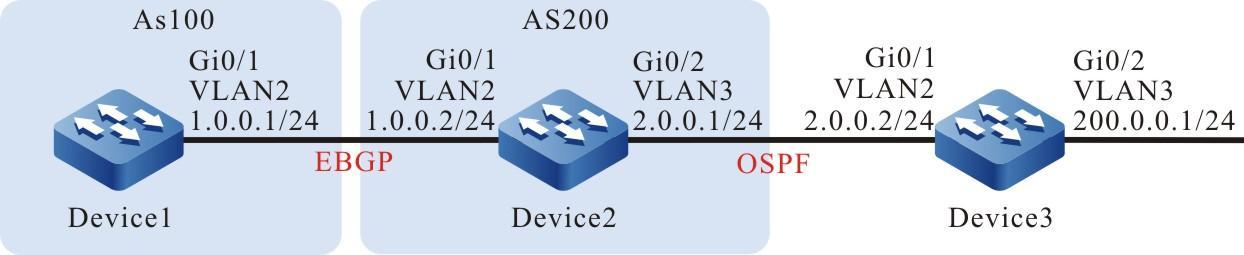
Figura 12 - 2 Rede para configurar o BGP para redistribuir rotas
Etapas de configuração
- Passo 1: Configure a VLAN e junte a interface à VLAN correspondente. (Omitido)
- Passo 2: Configure os endereços IP das interfaces. (Omitido)
- Passo 3: Configure o OSPF para que as rotas de loopback sejam alcançáveis entre os dispositivos.
# Configurar dispositivo2.
Device2#configure terminalDevice2(config)#router ospf 100Device2(config-ospf)#network 2.0.0.0 0.0.0.255 area 0Device2(config-ospf)#exit
# Configurar dispositivo3.
Device3#configure terminalDevice3(config)#router ospf 100Device3(config-ospf)#network 200.0.0.0 0.0.0.255 area 0Device3(config-ospf)#network 2.0.0.0 0.0.0.255 area 0Device3(config-ospf)#exit
#Consulte a tabela de roteamento do Device2.
Device2#show ip route ospfCodes: C - Connected, L - Local, S - static, R - RIP, B - BGP, i-ISISU - Per-user Static routeO - OSPF, OE-OSPF External, M - Management, E - IRMP, EX - IRMP externalO 200.0.0.0/24 [110/2] via 2.0.0.2, 00:01:45, vlan3
De acordo com a tabela de roteamento, Device2 aprendeu a rota OSPF 200.0.0.0/24 que foi anunciada pelo Device 3 .
- Passo 4: Configurar BGP.
# Configurar dispositivo1.
Device1#configure terminalDevice1(config)#router bgp 200Device1(config-bgp)#neighbor 1.0.0.2 remote-as 100Device1(config-bgp)#exit
# Configurar dispositivo2.
Device2(config)#router bgp 100Device2(config-bgp)#neighbor 1.0.0.1 remote-as 200Device2(config-bgp)#exit
#No Device2, verifique o status do vizinho BGP.
Device2#show ip bgp summaryBGP router identifier 2.0.0.1, local AS number 100BGP table version is 21 BGP AS-PATH entries0 BGP community entriesNeighbor V AS MsgRcvd MsgSent TblVer InQ OutQ Up/Down State/PfxRcd1.0.0.1 4 200 2 2 2 0 0 00:00:42 0
Os vizinhos BGP foram configurados com sucesso entre Device2 e Device1.
- Passo 5: Configure o BGP para redistribuir a rota OSPF.
# Configurar dispositivo2.
Device2(config)#router bgp 100Device2(config-bgp)#redistribute ospf 100Device2(config-bgp)#exit
- Passo 6: Confira o resultado.
#Consulte a tabela de roteamento BGP do Device2.
Device2#show ip bgpBGP table version is 6, local router ID is 2.0.0.1Status codes: s suppressed, d damped, h history, * valid, > best, i - internal,S StaleOrigin codes: i - IGP, e - EGP, ? - incompleteNetwork Next Hop Metric LocPrf Weight Path[O]*> 2.0.0.0/24 0.0.0.0 1 32768 ?[O]*> 200.0.0.0/24 2.0.0.2 2 32768 ?
De acordo com as informações consultadas, as rotas OSPF foram redistribuídas com sucesso para o BGP.
#Consulte a tabela de roteamento do Device1.
Device1#show ip route bgpCodes: C - Connected, L - Local, S - static, R - RIP, B - BGP, i-ISISU - Per-user Static routeO - OSPF, OE-OSPF External, M - Management, E - IRMP, EX - IRMP externalB 2.0.0.0/24 [20/1] via 1.0.0.2, 00:06:14, vlan2B 200.0.0.0/24 [20/2] via 1.0.0.2, 00:06:14, vlan2
De acordo com as informações consultadas, Device1 aprendeu com sucesso as rotas 2.0.0.0/24 e 200.0.0.0/24.
Em um aplicativo real, se houver dois ou mais roteadores de limite AS, é recomendável não redistribuir rotas entre diferentes protocolos de roteamento. Se a redistribuição de rota precisar ser configurada, você deverá configurar políticas de controle de rota, como filtragem de rota e resumo de filtragem nos roteadores de limite AS para evitar loops de roteamento.
Configurar propriedades da comunidade BGP
Requisitos de rede
- Configure vizinhos EBGP entre Device1 e Device2.
- Device1 apresenta duas rotas de conexão direta 100.0.0.0/24 e 200.0.0.0/24 para BGP no modo de rede e define propriedades de comunidade diferentes para duas rotas anunciadas para Device2.
- Quando Device2 recebe rotas de Device1, ele aplica propriedades de comunidade na direção de entrada de um vizinho para filtrar a rota 100.0.0.0/24 e permitir a rota 200.0.0.0/24.
Topologia de rede
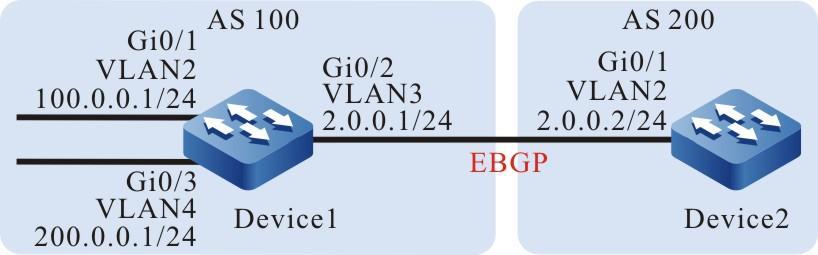
Figura 12 - 3 Rede para configurar propriedades da comunidade BGP
Etapas de configuração
- Passo 1: Configure a VLAN e junte a interface à VLAN correspondente. (Omitido)
- Passo 2: Configure os endereços IP das interfaces. (Omitido)
- Passo 3: Configurar BGP.
# Configurar dispositivo1.
Device1#configure terminalDevice1(config)#router bgp 100Device1(config-bgp)#neighbor 2.0.0.2 remote-as 200Device1(config-bgp)#network 100.0.0.0 255.255.255.0Device1(config-bgp)#network 200.0.0.0 255.255.255.0Device1(config-bgp)#exit
# Configurar dispositivo2.
Device2#configure terminalDevice2(config)#router bgp 200Device2(config-bgp)#neighbor 2.0.0.1 remote-as 100Device2(config-bgp)#exit
#No Device1, verifique o status do vizinho BGP.
Device1#show ip bgp summaryBGP router identifier 200.0.0.1, local AS number 100BGP table version is 11 BGP AS-PATH entries0 BGP community entriesNeighbor V AS MsgRcvd MsgSent TblVer InQ OutQ Up/Down State/PfxRcd2.0.0.2 4 200 2 3 1 0 0 00:00:04 0
Os vizinhos BGP foram configurados com sucesso entre Device1 e Device2.
#Consulte a tabela de roteamento do Device2.
Device2#show ip route bgpCodes: C - Connected, L - Local, S - static, R - RIP, B - BGP, i-ISISU - Per-user Static routeO - OSPF, OE-OSPF External, M - Management, E - IRMP, EX - IRMP externalB 100.0.0.0/24 [20/0] via 2.0.0.1, 00:07:47, vlan2B 200.0.0.0/24 [20/0] via 2.0.0.1, 00:07:47, vlan2
De acordo com as informações consultadas, Device2 aprendeu com sucesso as rotas 100.0.0.0/24 e 200.0.0.0/24.
- Passo 4: Configure a ACL e a política de roteamento e defina as propriedades da comunidade BGP.
# Configurar dispositivo1.
Device1(config)#ip access-list standard 1Device1(config-std-nacl)#permit 100.0.0.0 0.0.0.255Device1(config-std-nacl)#commitDevice1(config-std-nacl)#exitDevice1(config)#ip access-list standard 2Device1(config-std-nacl)#permit 200.0.0.0 0.0.0.255Device1(config-std-nacl)#commitDevice1(config-std-nacl)#exitDevice1(config)#route-map CommunitySet 10Device1(config-route-map)#match ip address 1Device1(config-route-map)#set community 100:1Device1(config-route-map)#exitDevice1(config)#route-map CommunitySet 20Device1(config-route-map)#match ip address 2Device1(config-route-map)#set community 100:2Device1(config-route-map)#exit
Defina diferentes propriedades de comunidade para as rotas 100.0.0.0/24 e 200.0.0.0/24, respectivamente, configurando uma ACL e uma política de roteamento.
- Passo 5: Configure uma política de roteamento para BGP.
# Configurar dispositivo1.
Device1(config)#router bgp 100Device1(config-bgp)#neighbor 2.0.0.2 route-map CommunitySet outDevice1(config-bgp)#neighbor 2.0.0.2 send-communityDevice1(config-bgp)#exit
#Consulte a tabela de roteamento BGP do Device2.
Device2#show ip bgp 100.0.0.0BGP routing table entry for 100.0.0.0/24Paths: (1 available, best #1, table Default-IP-Routing-Table)Not advertised to any peer1002.0.0.1 (metric 10) from 2.0.0.1 (10.0.0.1)Origin IGP, metric 0, localpref 100, valid, external, bestCommunity: 100:1Last update: 00:01:06 agoDevice2#show ip bgp 200.0.0.0BGP routing table entry for 200.0.0.0/24Paths: (1 available, best #1, table Default-IP-Routing-Table)Not advertised to any peer1002.0.0.1 (metric 10) from 2.0.0.1 (10.0.0.1)Origin IGP, metric 0, localpref 100, valid, external, bestCommunity: 100:2Last update: 00:01:10 ago
De acordo com a tabela de roteamento BGP de Device2, a propriedade de comunidade da rota 100.0.0.0/24 é definida como 100:1 e as propriedades de comunidade da rota 200.0.0.0/24 são definidas como 100:2.
- Passo 6: Configure a filtragem de rota BGP.
# Configurar dispositivo2.
Device2(config)#ip community-list 1 permit 100:2Device2(config)#route-map communityfilterDevice2(config-route-map)#match community 1Device2(config-route-map)#exitDevice2(config)#router bgp 200Device2(config-bgp)#neighbor 2.0.0.1 route-map communityfilter inDevice2(config-bgp)#exit
- Passo 7: Confira o resultado.
#Consulte a tabela de roteamento do Device2.
Device2#show ip route bgpCodes: C - Connected, L - Local, S - static, R - RIP, B - BGP, i-ISISU - Per-user Static routeO - OSPF, OE-OSPF External, M - Management, E - IRMP, EX - IRMP externalB 200.0.0.0/24 [20/0] via 2.0.0.1, 00:00:53, vlan2
De acordo com a tabela de roteamento BGP do Device2, a rota 100.0.0.0/24 foi filtrada na direção de entrada e a rota 200.0.0.0/24 foi permitida.
Depois que uma política de roteamento é configurada no peer, o BGP deve ser redefinido para que a configuração entre em vigor. Você deve configurar o comando send-community para anunciar a propriedade da comunidade ao peer.
Configurar o refletor de rota BGP
Requisitos de rede
- Configure vizinhos EBGP entre Device3 e Device4 e configure Device4 para anunciar a rota 100.0.0.0/24.
- Configure vizinhos IBGP entre Device2 e Device3 e entre Device2 e Device1 respectivamente. Em Device2, configure Route Reflectors (RRs) e configure Device1 e Device3 como clientes, para que Device1 possa aprender a rota 100.0.0.0/24 anunciada por Device4.
Topologia de rede
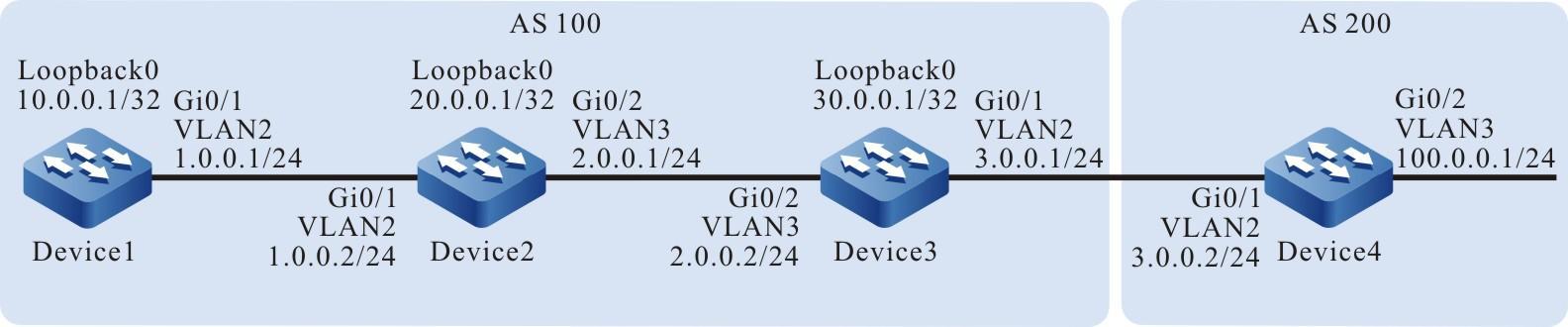
Figura 12 - 4 Rede para configurar um refletor de rota BGP
Etapas de configuração
- Passo 1: Configure a VLAN e junte a interface à VLAN correspondente. (Omitido)
- Passo 2: Configure os endereços IP das interfaces. (Omitido)
- Passo 3: Configure o OSPF para que as rotas de loopback sejam alcançáveis entre os dispositivos.
# Configurar dispositivo1.
Device1#configure terminalDevice1(config)#router ospf 100Device1(config-ospf)#network 1.0.0.0 0.0.0.255 area 0Device1(config-ospf)#network 10.0.0.1 0.0.0.0 area 0Device1(config-ospf)#exit
# Configurar dispositivo2.
Device2#configure terminalDevice2(config)#router ospf 100Device2(config-ospf)#network 1.0.0.0 0.0.0.255 area 0Device2(config-ospf)#network 2.0.0.0 0.0.0.255 area 0Device2(config-ospf)#network 20.0.0.1 0.0.0.0 area 0Device2(config-ospf)#exit
# Configurar dispositivo3.
Device2#configure terminalDevice3(config)#router ospf 100Device3(config-ospf)#network 2.0.0.0 0.0.0.255 area 0Device3(config-ospf)#network 30.0.0.1 0.0.0.0 area 0Device3(config-ospf)#exit
#Consulte a tabela de roteamento do Device1.
Device1#show ip route ospfCodes: C - Connected, L - Local, S - static, R - RIP, B - BGP, i-ISISU - Per-user Static routeO - OSPF, OE-OSPF External, M - Management, E - IRMP, EX - IRMP externalO 2.0.0.0/24 [110/2] via 1.0.0.2, 01:12:00, vlan2O 20.0.0.1/32 [110/2] via 1.0.0.2, 01:11:47, vlan2O 30.0.0.1/32 [110/3] via 1.0.0.2, 01:07:47, vlan2
#Consulte a tabela de roteamento do Device2.
Device2#show ip route ospfCodes: C - Connected, L - Local, S - static, R - RIP, B - BGP, i-ISISU - Per-user Static routeO - OSPF, OE-OSPF External, M - Management, E - IRMP, EX - IRMP externalO 10.0.0.1/32 [110/2] via 1.0.0.1, 01:13:02, vlan2O 30.0.0.1/32 [110/2] via 2.0.0.2, 01:08:58, vlan3
#Consulte a tabela de roteamento do Device3.
Device3#show ip route ospfCodes: C - Connected, L - Local, S - static, R - RIP, B - BGP, i-ISISU - Per-user Static routeO - OSPF, OE-OSPF External, M - Management, E - IRMP, EX - IRMP externalO 1.0.0.0/24 [110/2] via 2.0.0.1, 01:10:04, vlan2O 10.0.0.1/32 [110/3] via 2.0.0.1, 01:10:04, vlan2O 20.0.0.1/32 [110/2] via 2.0.0.1, 01:10:04, vlan2
De acordo com a tabela de roteamento, Device1, Device2 e Device3 aprenderam as rotas das interfaces de loopback um do outro.
- Passo 4: Configurar BGP.
# Configurar dispositivo1.
Device1(config)#router bgp 100Device1(config-bgp)#neighbor 20.0.0.1 remote-as 100Device1(config-bgp)#neighbor 20.0.0.1 update-source loopback0Device1(config-bgp)#exit
# Configurar dispositivo2.
Device2(config)#router bgp 100Device2(config-bgp)#neighbor 30.0.0.1 remote-as 100Device2(config-bgp)#neighbor 30.0.0.1 update-source loopback0Device2(config-bgp)#neighbor 10.0.0.1 remote-as 100Device2(config-bgp)#neighbor 10.0.0.1 update-source loopback0Device2(config-bgp)#exit
# Configurar dispositivo3.
Device3(config)#router bgp 100Device3(config-bgp)#neighbor 3.0.0.2 remote-as 200Device3(config-bgp)#neighbor 20.0.0.1 remote-as 100Device3(config-bgp)#neighbor 20.0.0.1 update-source loopback0Device3(config-bgp)#neighbor 20.0.0.1 next-hop-selfDevice3(config-bgp)#exit
# Configurar dispositivo4.
Device4#configure terminalDevice4(config)#router bgp 200Device4(config-bgp)#neighbor 3.0.0.1 remote-as 100Device4(config-bgp)#network 100.0.0.0 255.255.255.0Device4(config-bgp)#exit
#No Device2, verifique o status do vizinho BGP.
Device2#show ip bgp summaryBGP router identifier 20.0.0.1, local AS number 100BGP table version is 12 BGP AS-PATH entries0 BGP community entriesNeighbor V AS MsgRcvd MsgSent TblVer InQ OutQ Up/Down State/PfxRcd10.0.0.1 4 100 8 8 1 0 0 00:03:01 030.0.0.1 4 100 9 9 1 0 0 00:02:41 1
#No Device4, verifique o status do vizinho BGP.
Device4#show ip bgp summaryBGP router identifier 100.0.0.1, local AS number 200BGP table version is 11 BGP AS-PATH entries0 BGP community entriesNeighbor V AS MsgRcvd MsgSent TblVer InQ OutQ Up/Down State/PfxRcd3.0.0.1 4 100 19 19 1 0 0 00:05:40 0
De acordo com as informações consultadas, os vizinhos BGP foram configurados entre os dispositivos.
#Consulte a tabela de roteamento BGP do Device3.
Device3#show ip bgpBGP table version is 2, local router ID is 30.0.0.1Status codes: s suppressed, d damped, h history, * valid, > best, i - internal,S StaleOrigin codes: i - IGP, e - EGP, ? - incompleteNetwork Next Hop Metric LocPrf Weight Path[B]*> 100.0.0.0/24 3.0.0.2 0 0 200 i
#Consulte a tabela de roteamento BGP do Device2.
Device2#show ip bgpBGP table version is 768, local router ID is 20.0.0.1Status codes: s suppressed, d damped, h history, * valid, > best, i - internal,S StaleOrigin codes: i - IGP, e - EGP, ? - incompleteNetwork Next Hop Metric LocPrf Weight Path[B]*>i100.0.0.0/24 30.0.0.1 0 100 0 200 i
#Consulte a tabela de roteamento BGP de Device1.
Device1#show ip bgpBGP table version is 2, local router ID is 10.0.0.1Status codes: s suppressed, d damped, h history, * valid, > best, i - internal,S StaleOrigin codes: i - IGP, e - EGP, ? - incompleteNetwork Next Hop Metric LocPrf Weight Path
De acordo com a tabela de roteamento, Device2 e Device3 aprenderam a rota 100.0.0.0/24 e Device2 não anunciou a rota para Device1.
- Passo 5: Configure um refletor de rota BGP.
# Configurar dispositivo2.
Device2(config)#router bgp 100Device2(config-bgp)#neighbor 10.0.0.1 route-reflector-clientDevice2(config-bgp)#neighbor 30.0.0.1 route-reflector-client
Device2(config-bgp)#exit
No Device2, Device1 e Device3 foram configurados como clientes RR.
- Passo 6: Confira o resultado.
#Consulte a tabela de roteamento do Device1.
Device1#show ip bgpBGP table version is 2, local router ID is 10.0.0.1Status codes: s suppressed, d damped, h history, * valid, > best, i - internal,S StaleOrigin codes: i - IGP, e - EGP, ? - incompleteNetwork Next Hop Metric LocPrf Weight Path[B]*>i100.0.0.0/24 30.0.0.1 0 100 0 200 iDevice1#show ip route bgpCodes: C - Connected, L - Local, S - static, R - RIP, B - BGP, i-ISISU - Per-user Static routeO - OSPF, OE-OSPF External, M - Management, E - IRMP, EX - IRMP externalB 100.0.0.0/24 [200/0] via 30.0.0.1, 00:01:40, vlan2
No BGP de Device2, Device1 e Device3 foram configurados como clientes RR, e Device2 refletiu com sucesso a rota 100.0.0.0/24 para o cliente RR Device1.
Se você configurar um peer como cliente RR, o dispositivo e os vizinhos do peer serão redefinidos.
Configurar o resumo da rota BGP
Requisitos de rede
- Configure vizinhos OSPF entre Device1 e Device3 e configure Device3 para anunciar as rotas 100.1.0.0/24 e 100.2.0.0/24 para Device1.
- Configure vizinhos EBGP entre Device1 e Device2.
- Em Device1, agregue as rotas 100.1.0.0/24 e 100.2.0.0/24 na rota 100.0.0.0/14 e anuncie a rota agregada para Device2.
Topologia de rede
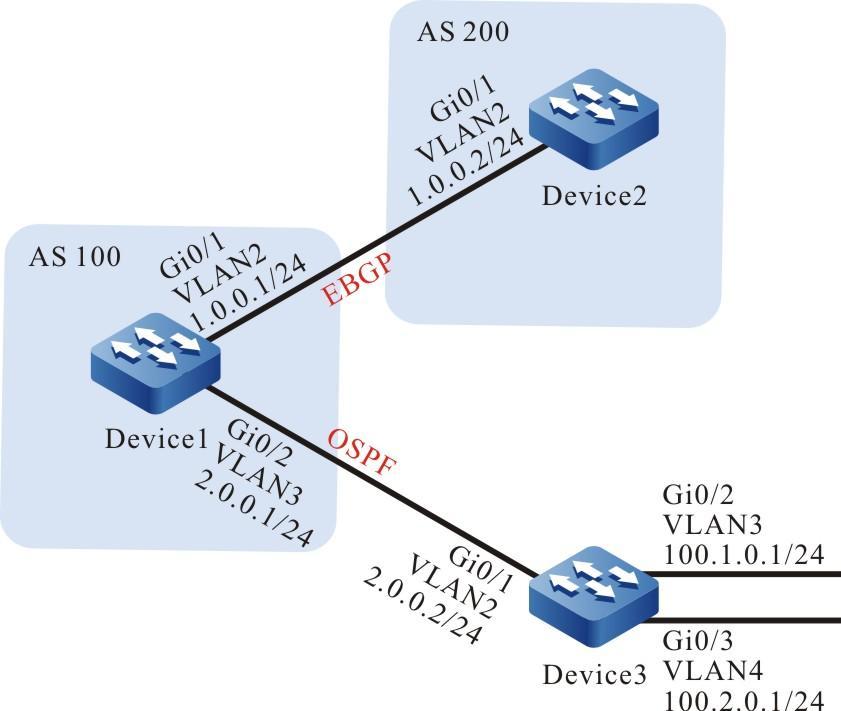
Figura 12 - 5 Rede para configurar o resumo da rota BGP
Etapas de configuração
- Passo 1: Configure a VLAN e junte a interface à VLAN correspondente. (Omitido)
- Passo 2: Configure os endereços IP das interfaces. (Omitido)
- Passo 3: Configure o OSPF para que as rotas de loopback sejam alcançáveis entre os dispositivos.
# Configurar dispositivo1.
Device1#configure terminalDevice1(config)#router ospf 100Device1(config-ospf)#network 2.0.0.0 0.0.0.255 area 0Device1(config-ospf)#exit
# Configurar dispositivo3.
Device3#configure terminalDevice3(config)#router ospf 100Device3(config-ospf)#network 2.0.0.0 0.0.0.255 area 0Device3(config-ospf)#network 100.1.0.0 0.0.0.255 area 0Device3(config-ospf)#network 100.2.0.0 0.0.0.255 area 0Device3(config-ospf)#exit
#Consulte a tabela de roteamento do Device1.
Device1#show ip route ospfCodes: C - Connected, L - Local, S - static, R - RIP, B - BGP, i-ISISU - Per-user Static routeO - OSPF, OE-OSPF External, M - Management, E - IRMP, EX - IRMP externalO 100.1.0.0/24 [110/2] via 2.0.0.2, 00:00:24, vlan3O 100.2.0.0/24 [110/2] via 2.0.0.2, 00:00:24, vlan3
De acordo com a tabela de roteamento, Device1 aprendeu as rotas 100.1.0.0/24 e 100.2.0.0/24 anunciadas pelo Device3.
- Passo 4: Configurar BGP.
# Configurar dispositivo1.
Device1(config)#router bgp 100Device1(config-bgp)#neighbor 1.0.0.2 remote-as 200Device1(config-bgp)#exit
# Configurar dispositivo2.
Device2#configure terminalDevice2(config)#router bgp 200Device2(config-bgp)#neighbor 1.0.0.1 remote-as 100Device2(config-bgp)#exit
#No Device1, verifique o status do vizinho BGP.
Device1#show ip bgp summaryBGP router identifier 1.0.0.1, local AS number 100BGP table version is 21 BGP AS-PATH entries0 BGP community entriesNeighbor V AS MsgRcvd MsgSent TblVer InQ OutQ Up/Down State/PfxRcd1.0.0.2 4 200 2 2 2 0 0 00:00:42 0
Os vizinhos BGP foram configurados com sucesso entre Device1 e Device2.
- Passo 5: Configure o resumo da rota BGP.
Duas soluções estão disponíveis para satisfazer os requisitos de rede.
Solução 1: configure uma rota estática agregada direcionada a null0 para introduzir a rota estática agregada ao BGP.
# Configurar dispositivo1.
Device1(config)#ip route 100.0.0.0 255.252.0.0 null0Device1(config)#router bgp 100Device1(config-bgp)#network 100.0.0.0 255.252.0.0Device1(config-bgp)#exit
Confira o resultado.
#Consulte a tabela de roteamento BGP de Device1.
Device1#show ip bgpBGP table version is 2, local router ID is 10.0.0.1Status codes: s suppressed, d damped, h history, * valid, > best, i - internal,S StaleOrigin codes: i - IGP, e - EGP, ? - incompleteNetwork Next Hop Metric LocPrf Weight Path[B]*> 100.0.0.0/14 0.0.0.0 32768 i
A rota agregada 100.0.0.0/14 foi gerada na tabela de roteamento BGP de Device1.
#Consulte a tabela de roteamento do Device2.
Device2#show ip bgpBGP table version is 3, local router ID is 20.0.0.1Status codes: s suppressed, d damped, h history, * valid, > best, i - internal,S StaleOrigin codes: i - IGP, e - EGP, ? - incompleteNetwork Next Hop Metric LocPrf Weight Path[B]*> 100.0.0.0/14 1.0.0.1 0 0 100 iDevice2#show ip route bgpCodes: C - Connected, L - Local, S - static, R - RIP, B - BGP, i-ISISU - Per-user Static routeO - OSPF, OE-OSPF External, M - Management, E - IRMP, EX - IRMP externalB 100.0.0.0/14 [20/0] via 1.0.0.1, 01:39:30, vlan2
Device2 aprendeu com sucesso a rota agregada 100.0.0.0/14 que foi anunciada pelo Device 1 .
Solução 2: Primeiro, introduza rotas comuns no BGP e, em seguida, execute o comando agregador-endereço para agregar as rotas.
# Configurar dispositivo1.
Device1(config)#router bgp 100Device1(config-bgp)#redistribute ospf 100Device1(config-bgp)#aggregate-address 100.0.0.0 255.252.0.0 summary-onlyDevice1(config-bgp)#exit
Confira o resultado.
#Consulte a tabela de roteamento BGP de Device1.
Device1#show ip bgpBGP table version is 2, local router ID is 10.0.0.1Status codes: s suppressed, d damped, h history, * valid, > best, i - internal,S StaleOrigin codes: i - IGP, e - EGP, ? - incompleteNetwork Next Hop Metric LocPrf Weight Path[B]*> 100.0.0.0/14 0.0.0.0 32768 i[B]s> 100.1.0.0/24 2.0.0.2 2 32768 i[B]s> 100.2.0.0/24 2.0.0.2 2 32768 i
A rota agregada 100.0.0.0/14 foi gerada na tabela de roteamento BGP de Device1.
#Consulte a tabela de roteamento do Device2.
Device2#show ip bgpBGP table version is 3, local router ID is 20.0.0.1Status codes: s suppressed, d damped, h history, * valid, > best, i - internal,S StaleOrigin codes: i - IGP, e - EGP, ? - incompleteNetwork Next Hop Metric LocPrf Weight Path[B]*> 100.0.0.0/14 1.0.0.1 0 0 100 iDevice2#show ip route bgpCodes: C - Connected, L - Local, S - static, R - RIP, B - BGP, i-ISISU - Per-user Static routeO - OSPF, OE-OSPF External, M - Management, E - IRMP, EX - IRMP externalB 100.0.0.0/14 [20/0] via 1.0.0.1, 01:39:30, vlan2
Device2 aprendeu com sucesso a rota agregada 100.0.0.0/14 que foi anunciada pelo Device 1 .
Quando o comando agregado-endereço é usado para agregar rotas, se o comando estendido estiver configurado, o dispositivo anuncia apenas a rota agregada; caso contrário, as rotas comuns e as rotas agregadas são anunciadas.
Configurar a prioridade de seleção de rota BGP
Requisitos de rede
- Configure vizinhos IBGP entre Device1 e Device2 e entre Device1 e Device3, e configure vizinhos EBGP entre Device4 e Device2 e entre Device4 e Device3.
- Device1 anuncia duas rotas 55.0.0.0/24 e 65.0.0.0/24 para Device4 e Device4 anuncia duas rotas 75.0.0.0/24 e 85.0.0.0/24 para Device1.
- Modifique a propriedade Local-preference das rotas em Device2 e Device3 para que Device1 selecione a rota 75.0.0.0/24 anunciada por Device2 e a rota 85.0.0.0/24 anunciada por Device3 com prioridade.
- Modifique a propriedade MED das rotas em Device2 e Device3 para que Device4 selecione a rota 55.0.0.0/24 anunciada por Device2 e a rota 65.0.0.0/24 anunciada por Device3 com prioridade.
Topologia de rede
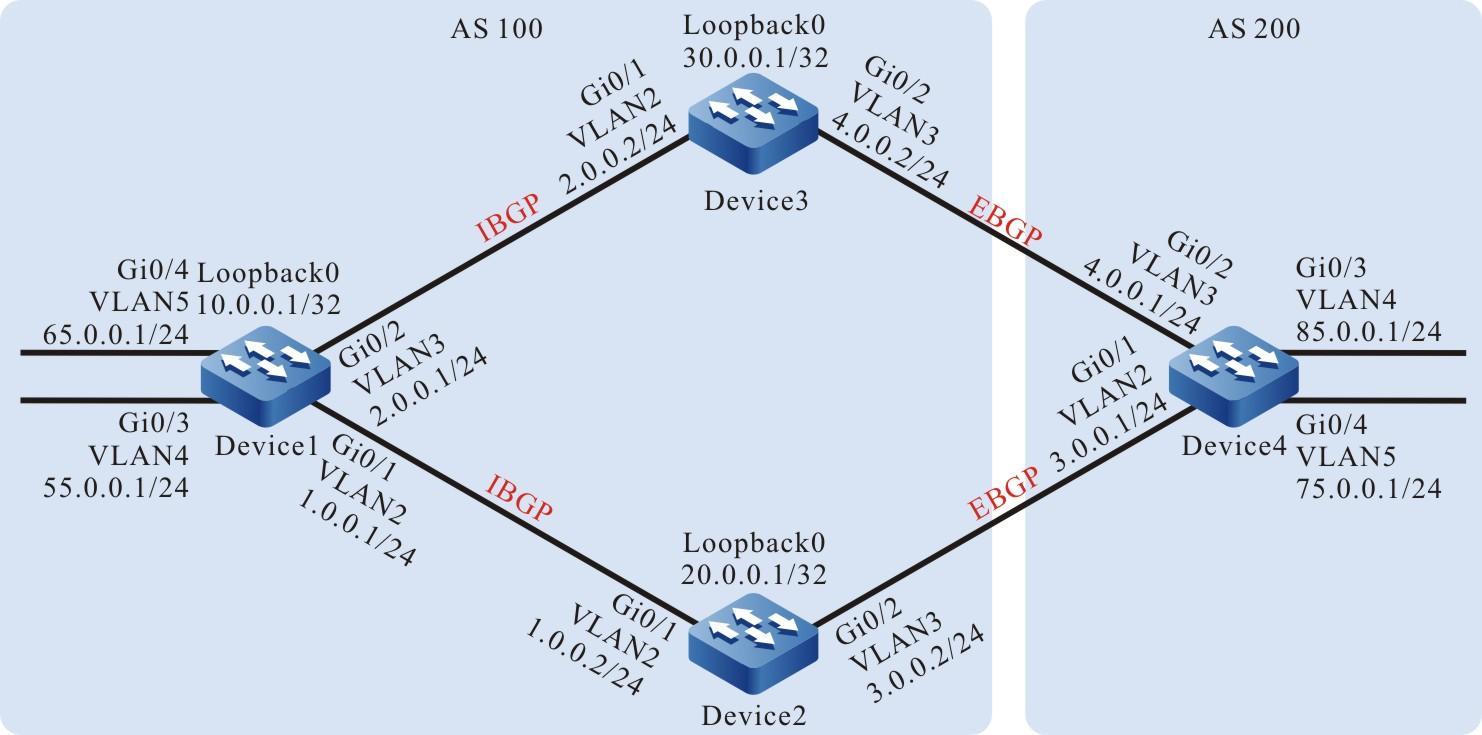
Figura 12 - 6 Rede para configurar a prioridade de seleção de rota BGP
Etapas de configuração
- Passo 1: Configure a VLAN e junte a interface à VLAN correspondente. (Omitido)
- Passo 2: Configure os endereços IP das interfaces. (Omitido)
- Passo 3: Configure o OSPF para que as rotas de loopback sejam alcançáveis entre os dispositivos.
# Configurar dispositivo1.
Device1#configure terminalDevice1(config)#router ospf 100Device1(config-ospf)#network 1.0.0.0 0.0.0.255 area 0Device1(config-ospf)#network 2.0.0.0 0.0.0.255 area 0Device1(config-ospf)#network 10.0.0.1 0.0.0.0 area 0Device1(config-ospf)#exit
# Configurar dispositivo2.
Device2#configure terminalDevice2(config)#router ospf 100Device2(config-ospf)#network 1.0.0.0 0.0.0.255 area 0Device2(config-ospf)#network 20.0.0.1 0.0.0.0 area 0Device2(config-ospf)#exit
# Configurar dispositivo3.
Device3#configure terminalDevice3(config)#router ospf 100Device3(config-ospf)#network 2.0.0.0 0.0.0.255 area 0Device3(config-ospf)#network 30.0.0.1 0.0.0.0 area 0Device3(config-ospf)#exit
#Consulte a tabela de roteamento do Device1.
Device1#show ip route ospfCodes: C - Connected, L - Local, S - static, R - RIP, B - BGP, i-ISISU - Per-user Static routeO - OSPF, OE-OSPF External, M - Management, E - IRMP, EX - IRMP externalO 20.0.0.1/32 [110/2] via 1.0.0.2, 00:03:15, vlan2O 30.0.0.1/32 [110/2] via 2.0.0.2, 00:01:40, vlan3
#Consulte a tabela de roteamento do Device2.
Device2#show ip route ospfCodes: C - Connected, L - Local, S - static, R - RIP, B - BGP, i-ISISU - Per-user Static routeO - OSPF, OE-OSPF External, M - Management, E - IRMP, EX - IRMP externalO 2.0.0.0/24 [110/2] via 1.0.0.1, 00:03:54, vlan2O 10.0.0.1/32 [110/2] via 1.0.0.1, 00:03:54, vlan2O 30.0.0.1/32 [110/3] via 1.0.0.1, 00:02:14, vlan2
#Consulte a tabela de roteamento do Device3.
Device3#show ip route ospfCodes: C - Connected, L - Local, S - static, R - RIP, B - BGP, i-ISISU - Per-user Static routeO - OSPF, OE-OSPF External, M - Management, E - IRMP, EX - IRMP externalO 1.0.0.0/24 [110/2] via 2.0.0.1, 00:02:35, vlan2O 10.0.0.1/32 [110/2] via 2.0.0.1, 00:02:35, vlan2O 20.0.0.1/32 [110/3] via 2.0.0.1, 00:02:35, vlan2
De acordo com a tabela de roteamento, Device1, Device2 e Device3 aprenderam as rotas das interfaces de loopback um do outro.
- Passo 4: Configurar BGP.
# Configurar dispositivo1.
Device1(config)#router bgp 100Device1(config-bgp)#neighbor 20.0.0.1 remote-as 100Device1(config-bgp)#neighbor 20.0.0.1 update-source loopback0Device1(config-bgp)#neighbor 30.0.0.1 remote-as 100Device1(config-bgp)#neighbor 30.0.0.1 update-source loopback0Device1(config-bgp)#network 55.0.0.0 255.255.255.0Device1(config-bgp)#network 65.0.0.0 255.255.255.0Device1(config-bgp)#exit
# Configurar dispositivo2.
Device2(config)#router bgp 100Device2(config-bgp)#neighbor 10.0.0.1 remote-as 100Device2(config-bgp)#neighbor 10.0.0.1 update-source loopback0Device2(config-bgp)#neighbor 10.0.0.1 next-hop-selfDevice2(config-bgp)#neighbor 3.0.0.1 remote-as 200Device2(config-bgp)#exit
# Configurar dispositivo3.
Device3(config)#router bgp 100Device3(config-bgp)#neighbor 10.0.0.1 remote-as 100Device3(config-bgp)#neighbor 10.0.0.1 update-source loopback0Device3(config-bgp)#neighbor 10.0.0.1 next-hop-selfDevice3(config-bgp)#neighbor 4.0.0.1 remote-as 200Device3(config-bgp)#exit
# Configurar dispositivo4.
Device4#configure terminalDevice4(config)#router bgp 200Device4(config-bgp)#neighbor 3.0.0.2 remote-as 100Device4(config-bgp)#neighbor 4.0.0.2 remote-as 100Device4(config-bgp)#network 75.0.0.0 255.255.255.0Device4(config-bgp)#network 85.0.0.0 255.255.255.0Device4(config-bgp)#exit
#No Device1, verifique o status do vizinho BGP.
Device1#show ip bgp summaryBGP router identifier 10.0.0.1, local AS number 100BGP table version is 22 BGP AS-PATH entries0 BGP community entriesNeighbor V AS MsgRcvd MsgSent TblVer InQ OutQ Up/Down State/PfxRcd20.0.0.1 4 100 11 11 2 0 0 00:07:40 230.0.0.1 4 100 7 7 2 0 0 00:03:59 2
#No Device4, verifique o status do vizinho BGP.
Device4#show ip bgp summaryBGP router identifier 85.0.0.1, local AS number 200BGP table version is 22 BGP AS-PATH entries0 BGP community entriesNeighbor V AS MsgRcvd MsgSent TblVer InQ OutQ Up/Down State/PfxRcd3.0.0.2 4 100 5 6 2 0 0 00:02:24 24.0.0.2 4 100 6 5 2 0 0 00:02:24 2
Os vizinhos IBGP foram configurados entre Device1 e Device2 e entre Device2 e Device3, e os vizinhos EBGP foram configurados entre Device4 e Device2 e entre Device4 e Device3.
#Consulte a tabela de roteamento do Device1.
Device1#show ip bgpBGP table version is 2, local router ID is 10.0.0.1Status codes: s suppressed, d damped, h history, * valid, > best, i - internal,S StaleOrigin codes: i - IGP, e - EGP, ? - incompleteNetwork Next Hop Metric LocPrf Weight Path[B]*> 55.0.0.0/24 0.0.0.0 0 32768 i[B]*> 65.0.0.0/24 0.0.0.0 0 32768 i[B]* i75.0.0.0/24 30.0.0.1 0 100 0 200 i[B]*>i 20.0.0.1 0 100 0 200 i[B]* i85.0.0.0/24 30.0.0.1 0 100 0 200 i[B]*>i 20.0.0.1 0 100 0 200 iDevice1#show ip route bgpCodes: C - Connected, L - Local, S - static, R - RIP, B - BGP, i-ISISU - Per-user Static routeO - OSPF, OE-OSPF External, M - Management, E - IRMP, EX - IRMP externalB 75.0.0.0/24 [200/0] via 20.0.0.1, 01:13:17, vlan2B 85.0.0.0/24 [200/0] via 20.0.0.1, 01:13:17, vlan2
De acordo com a tabela de roteamento, tanto a rota 75.0.0.0/24 quanto a rota 85.0.0.0/24 de Device1 selecionam Device2 como o dispositivo de próximo salto.
#Consulte a tabela de roteamento do Device4.
Device4#show ip bgpBGP table version is 2, local router ID is 85.0.0.1Status codes: s suppressed, d damped, h history, * valid, > best, i - internal,S StaleOrigin codes: i - IGP, e - EGP, ? - incompleteNetwork Next Hop Metric LocPrf Weight Path[B]* 55.0.0.0/24 3.0.0.2 0 0 100 i[B]*> 4.0.0.2 0 0 100 i[B]* 65.0.0.0/24 3.0.0.2 0 0 100 i[B]*> 4.0.0.2 0 0 100 i[B]*> 75.0.0.0/24 0.0.0.0 0 32768 i[B]*> 85.0.0.0/24 0.0.0.0 0 32768 iDevice4#show ip route bgpCodes: C - Connected, L - Local, S - static, R - RIP, B - BGP, i-ISISU - Per-user Static routeO - OSPF, OE-OSPF External, M - Management, E - IRMP, EX - IRMP externalB 55.0.0.0/24 [20/0] via 4.0.0.2, 01:25:19, vlan3B 65.0.0.0/24 [20/0] via 4.0.0.2, 01:25:19, vlan3
De acordo com a tabela de roteamento, tanto a rota 55.0.0.0/24 quanto a rota 65.0.0.0/24 de Device4 selecionam Device3 como o dispositivo de próximo salto.
- Passo 5: Configure uma ACL e uma política de roteamento para definir a métrica e a preferência local.
# Configurar dispositivo2.
Device2(config)#ip access-list standard 1Device2(config-std-nacl)#permit 75.0.0.0 0.0.0.255Device2(config-std-nacl)#commitDevice2(config-std-nacl)#exitDevice2(config)#ip access-list standard 2Device2(config-std-nacl)#permit 65.0.0.0 0.0.0.255Device2(config-std-nacl)#commitDevice2(config-std-nacl)#exitDevice2(config)#route-map SetPriority1 10Device2(config-route-map)#match ip address 1Device2(config-route-map)#set local-preference 110Device2(config-route-map)#exiDevice2(config)#route-map SetPriority1 20Device2(config-route-map)#exitDevice2(config)#route-map SetPriority2 10Device2(config-route-map)#match ip address 2Device2(config-route-map)#set metric 100Device2(config-route-map)#exitDevice2(config)#route-map SetPriority2 20Device2(config-route-map)#exit
No Device2, configure uma política de roteamento para definir a preferência local da rota 75.0.0.0/24 para 110 e defina a métrica da rota 65.0.0.0/24 para 100.
# Configurar dispositivo3.
Device3(config)#ip access-list standard 1Device3(config-std-nacl)#permit 85.0.0.0 0.0.0.255Device2(config-std-nacl)#commitDevice3(config-std-nacl)#exitDevice3(config)#ip access-list standard 2Device3(config-std-nacl)#permit 55.0.0.0 0.0.0.255Device2(config-std-nacl)#commitDevice3(config-std-nacl)#exitDevice3(config)#route-map SetPriority1 10Device3(config-route-map)#match ip address 1Device3(config-route-map)#set local-preference 110Device3(config-route-map)#exitDevice3(config)#route-map SetPriority1 20Device3(config-route-map)#exitDevice3(config)#route-map SetPriority2 10Device3(config-route-map)#match ip address 2Device3(config-route-map)#set metric 100Device3(config-route-map)#exitDevice3(config)#route-map SetPriority2 20Device3(config-route-map)#exit
No Device3, configure uma política de roteamento para definir a preferência local da rota 85.0.0.0/24 para 110 e defina a métrica da rota 55.0.0.0/24 para 100.
Ao configurar uma política de roteamento, você pode criar uma regra de filtragem com base em uma lista de prefixos ou ACL. A lista de prefixos pode corresponder precisamente às máscaras de roteamento, enquanto a ACL não pode corresponder às máscaras de roteamento.
- Passo 6: Configure uma política de roteamento para BGP.
# Configurar dispositivo2.
Device2(config)#router bgp 100Device2(config-bgp)#neighbor 10.0.0.1 route-map SetPriority1 outDevice2(config-bgp)#neighbor 3.0.0.1 route-map SetPriority2 outDevice2(config-bgp)#exit
No Device2, configure a direção de saída do vizinho 10.0.0.1 para modificar a preferência local da rota 75.0.0.0/24 e configure a direção de saída do vizinho 3.0.0.1 para modificar a métrica da rota 65.0.0.0/24.
# Configurar dispositivo3.
Device3(config)#router bgp 100Device3(config-bgp)#neighbor 10.0.0.1 route-map SetPriority1 outDevice3(config-bgp)#neighbor 4.0.0.1 route-map SetPriority2 outDevice3(config-bgp)#exit
No Device3, configure a direção de saída do vizinho 10.0.0.1 para modificar a preferência local da rota 85.0.0.0/24 e configure a direção de saída do vizinho 4.0.0.1 para modificar a métrica da rota 55.0.0.0/24.
Depois que uma política de roteamento é configurada no peer, o BGP deve ser redefinido para que a configuração entre em vigor.
- Passo 7: Confira o resultado.
#Consulte a tabela de roteamento do Device1.
Device1#show ip bgpBGP table version is 5, local router ID is 10.0.0.1Status codes: s suppressed, d damped, h history, * valid, > best, i - internal,S StaleOrigin codes: i - IGP, e - EGP, ? - incompleteNetwork Next Hop Metric LocPrf Weight Path[B]*> 55.0.0.0/24 0.0.0.0 0 32768 i[B]*> 65.0.0.0/24 0.0.0.0 0 32768 i[B]* i75.0.0.0/24 30.0.0.1 0 100 0 200 i[B]*>i 20.0.0.1 0 110 0 200 i[B]*>i85.0.0.0/24 30.0.0.1 0 110 0 200 i[B]* i 20.0.0.1 0 100 0 200 iDevice1#show ip route bgpCodes: C - Connected, L - Local, S - static, R - RIP, B - BGP, i-ISISU - Per-user Static routeO - OSPF, OE-OSPF External, M - Management, E - IRMP, EX - IRMP externalB 75.0.0.0/24 [200/0] via 20.0.0.1, 00:01:34, vlan2B 85.0.0.0/24 [200/0] via 30.0.0.1, 00:00:51, vlan3
De acordo com a tabela de roteamento, a preferência local das rotas 75.0.0.0/24 e 85.0.0.0/24 é modificada com sucesso, e Device1 seleciona a rota 75.0.0.0/24 que é anunciada pelo Device2 e a rota 85.0.0.0/24 que é anunciada pelo Device3 com prioridade.
#Consulte a tabela de roteamento do Device4.
Device4#show ip bgpBGP table version is 4, local router ID is 85.0.0.1Status codes: s suppressed, d damped, h history, * valid, > best, i - internal,S StaleOrigin codes: i - IGP, e - EGP, ? - incompleteNetwork Next Hop Metric LocPrf Weight Path[B]* 55.0.0.0/24 4.0.0.2 100 0 100 i[B]*> 3.0.0.2 0 0 100 i[B]*> 65.0.0.0/24 4.0.0.2 0 0 100 i[B]* 3.0.0.2 100 0 100 i[B]*> 75.0.0.0/24 0.0.0.0 0 32768 i[B]*> 85.0.0.0/24 0.0.0.0 0 32768 iDevice4#show ip route bgpCodes: C - Connected, L - Local, S - static, R - RIP, B - BGP, i-ISISU - Per-user Static routeO - OSPF, OE-OSPF External, M - Management, E - IRMP, EX - IRMP externalB 55.0.0.0/24 [20/0] via 3.0.0.2, 00:15:02, vlan2B 65.0.0.0/24 [20/0] via 4.0.0.2, 00:14:55, vlan3
De acordo com a tabela de roteamento, a métrica das rotas 55.0.0.0/24 e 65.0.0.0/24 é modificada com sucesso, e Device4 seleciona a rota 55.0.0.0/24 que é anunciada por Device2 e a rota 65.0.0.0/24 que é anunciada por Device3 com prioridade.
Uma política de roteamento pode ser usada na direção de saída do anúncio de rota e também pode ser usada na direção de entrada de recebimento de rota.
Configurar Confederação BGP
Requisitos de rede
- Device2, Device3, Device4 e Device5 estão no mesmo BGP AS 200. Para reduzir o número de conexões completas IBGP, eles são divididos em dois ASs diferentes em uma confederação BGP.
- Configure vizinhos EBGP entre Device1 e Device2 e anuncie a rota 100.0.0.0/24 para AS 200.
Topologia de rede
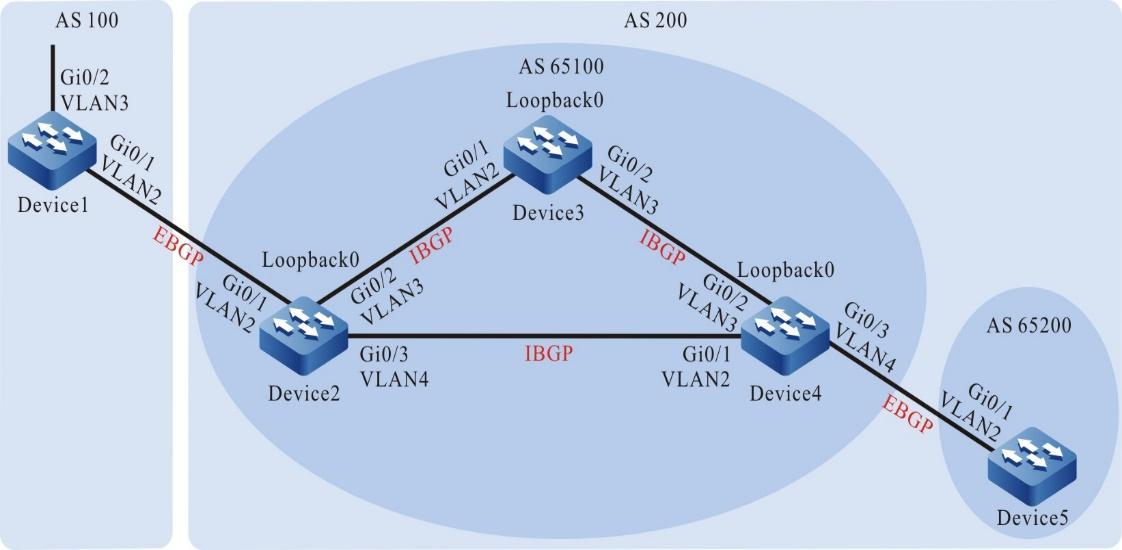
Figura 12 - 7 Rede para configurar uma confederação BGP
| Dispositivo | Interface | VLAN | Endereço de IP |
| Dispositivo1 | Gi0/1
Gi0/2 |
2
3 |
1.0.0.1/24
100.0.0.1/24 |
| Dispositivo2 | Gi0/1
Gi0/2 Gi0/3 |
2
3 4 |
1.0.0.2/24
2.0.0.2/24 3.0.0.2/24 |
| Loopback0 | 20.0.0.1/32 | ||
| Dispositivo3 | Gi0/1
Gi0/2 |
2
3 |
2.0.0.1/24
4.0.0.1/24 |
| Loopback0 | 30.0.0.1/32 | ||
| Dispositivo 4 | Gi0/1
Gi0/2 Gi0/3 |
2
3 4 |
3.0.0.1/24
4.0.0.1/24 5.0.0.1/24 |
| Loopback0 | 40.0.0.1/32 | ||
| Dispositivo 5 | Gi0/1 | 2 | 5.0.0.2/24 |
Etapas de configuração
- Passo 1: Configure a VLAN e junte a interface à VLAN correspondente. (Omitido)
- Passo 2: Configure os endereços IP das interfaces. (Omitido)
- Passo 3: Configure o OSPF para que as rotas de loopback sejam alcançáveis entre os dispositivos.
# Configurar dispositivo2.
Device2#configure terminalDevice2(config)#router ospf 100Device2(config-ospf)#network 2.0.0.0 0.0.0.255 area 0Device2(config-ospf)#network 3.0.0.0 0.0.0.255 area 0Device2(config-ospf)#network 20.0.0.1 0.0.0.0 area 0Device2(config-ospf)#exit
# Configurar dispositivo3.
Device3#configure terminalDevice3(config)#router ospf 100Device3(config-ospf)#network 2.0.0.0 0.0.0.255 area 0Device3(config-ospf)#network 4.0.0.0 0.0.0.255 area 0Device3(config-ospf)#network 30.0.0.1 0.0.0.0 area 0Device3(config-ospf)#exit
# Configurar dispositivo4.
Device4#configure terminalDevice4(config)#router ospf 100Device4(config-ospf)#network 3.0.0.0 0.0.0.255 area 0Device4(config-ospf)#network 4.0.0.0 0.0.0.255 area 0Device4(config-ospf)#network 5.0.0.0 0.0.0.255 area 0Device4(config-ospf)#network 40.0.0.1 0.0.0.0 area 0Device4(config-ospf)#exit
# Configurar dispositivo5.
Device5#configure terminalDevice5(config)#router ospf 100Device5(config-ospf)#network 5.0.0.0 0.0.0.255 area 0Device5(config-ospf)#exit
#Consulte a tabela de roteamento do Device2.
Device2#show ip route ospfCodes: C - Connected, L - Local, S - static, R - RIP, B - BGP, i-ISISU - Per-user Static routeO - OSPF, OE-OSPF External, M - Management, E - IRMP, EX - IRMP externalO 4.0.0.0/24 [110/2] via 2.0.0.1, 00:02:42, vlan3[110/2] via 3.0.0.1, 00:02:11, vlan4O 30.0.0.1/32 [110/2] via 2.0.0.1, 00:02:32, vlan3O 40.0.0.1/32 [110/2] via 3.0.0.1, 00:02:05, vlan4
#Consulte a tabela de roteamento do Device3.
Device3#show ip route ospfCodes: C - Connected, L - Local, S - static, R - RIP, B - BGP, i-ISISU - Per-user Static routeO - OSPF, OE-OSPF External, M - Management, E - IRMP, EX - IRMP externalO 3.0.0.0/24 [110/2] via 2.0.0.2, 00:03:24, vlan2[110/2] via 4.0.0.2, 00:02:38, vlan3O 20.0.0.1/32 [110/2] via 2.0.0.2, 00:03:24, vlan2O 40.0.0.1/32 [110/2] via 4.0.0.2, 00:02:38, vlan3
#Consulte a tabela de roteamento do Device4.
Device4#show ip route ospfCodes: C - Connected, L - Local, S - static, R - RIP, B - BGP, i-ISISU - Per-user Static routeO - OSPF, OE-OSPF External, M - Management, E - IRMP, EX - IRMP externalO 2.0.0.0/24 [110/2] via 3.0.0.2, 00:03:42, vlan2[110/2] via 4.0.0.1, 00:03:42, vlan3O 20.0.0.1/32 [110/2] via 3.0.0.2, 00:03:42, vlan2O 30.0.0.1/32 [110/2] via 4.0.0.1, 00:03:42, vlan3
#Consulte a tabela de roteamento do Device5.
Device5#show ip route ospfCodes: C - Connected, L - Local, S - static, R - RIP, B - BGP, i-ISISU - Per-user Static routeO - OSPF, OE-OSPF External, M - Management, E - IRMP, EX - IRMP externalO 2.0.0.0/24 [110/3] via 5.0.0.1, 00:00:03, vlan2O 3.0.0.0/24 [110/2] via 5.0.0.1, 00:00:03, vlan2O 4.0.0.0/24 [110/2] via 5.0.0.1, 00:00:03, vlan2O 20.0.0.1/32 [110/3] via 5.0.0.1, 00:00:03, vlan2O 30.0.0.1/32 [110/3] via 5.0.0.1, 00:00:03, vlan2O 40.0.0.1/32 [110/2] via 5.0.0.1, 00:00:03, vlan2
De acordo com a tabela de roteamento, Device2, Device3 e Device4 aprenderam as rotas das interfaces de loopback um do outro.
- Passo 4: Configure conexões BGP em uma confederação.
Configure conexões IBGP em uma confederação.
# Configurar dispositivo2.
Device2(config)#router bgp 65100Device2(config-bgp)#neighbor 30.0.0.1 remote-as 65100Device2(config-bgp)#neighbor 30.0.0.1 update-source loopback0Device2(config-bgp)#neighbor 40.0.0.1 remote-as 65100Device2(config-bgp)#neighbor 40.0.0.1 update-source loopback0Device2(config-bgp)#neighbor 30.0.0.1 next-hop-selfDevice2(config-bgp)#neighbor 40.0.0.1 next-hop-selfDevice2(config-bgp)#exit
# Configurar dispositivo3.
Device3(config)#router bgp 65100Device3(config-bgp)#neighbor 20.0.0.1 remote-as 65100Device3(config-bgp)#neighbor 20.0.0.1 update-source loopback0Device3(config-bgp)#neighbor 40.0.0.1 remote-as 65100Device3(config-bgp)#neighbor 40.0.0.1 update-source loopback0Device3(config-bgp)#exit
# Configurar dispositivo4.
Device4(config)#router bgp 65100Device4(config-bgp)#neighbor 20.0.0.1 remote-as 65100Device4(config-bgp)#neighbor 20.0.0.1 update-source loopback0Device4(config-bgp)#neighbor 30.0.0.1 remote-as 65100Device4(config-bgp)#neighbor 30.0.0.1 update-source loopback0Device4(config-bgp)#exit
Configure conexões EBGP em uma confederação.
# Configurar dispositivo4.
Device4(config)#router bgp 65100Device4(config-bgp)#neighbor 5.0.0.2 remote-as 65200Device4(config-bgp)#exit
# Configurar dispositivo5.
Device5(config)#router bgp 65200Device5(config-bgp)#neighbor 5.0.0.1 remote-as 65100Device5(config-bgp)#exit
#No Device4, verifique o status do vizinho BGP.
Device4#show ip bgp summaryBGP router identifier 40.0.0.1, local AS number 65100BGP table version is 21 BGP AS-PATH entries0 BGP community entriesNeighbor V AS MsgRcvd MsgSent TblVer InQ OutQ Up/Down State/PfxRcd5.0.0.2 4 65200 15 15 2 0 0 00:09:40 020.0.0.1 4 65100 9 9 2 0 0 00:07:49 030.0.0.1 4 65100 7 7 2 0 0 00:05:39 0
Vizinhos IBGP foram configurados entre Device4 e Device2 e entre Device4 e Device3, e vizinhos EBGP foram configurados entre Device4 e Device5.
- Passo 5: Configure uma confederação BGP.
# Configurar dispositivo1.
Configure um par EBGP. O número AS do peer é confederação como ID 200.
Device1#configure terminalDevice1(config)#router bgp 100Device1(config-bgp)#neighbor 1.0.0.2 remote-as 200Device1(config-bgp)#network 100.0.0.0 255.255.255.0Device1(config-bgp)#exit
# Configurar dispositivo2.
Configure o ID de confederação BGP para 200 e configure um par EBGP. O número do peer AS é 100.
Device2(config)#router bgp 65100Device2(config-bgp)#bgp confederation identifier 200Device2(config-bgp)#neighbor 1.0.0.1 remote-as 100Device2(config-bgp)#exit
# Configurar dispositivo3.
Configure o ID da confederação BGP para 200.
Device3(config)#router bgp 65100Device3(config-bgp)#bgp confederation identifier 200Device3(config-bgp)#exit
# Configurar dispositivo4.
Configure o ID da confederação BGP para 200 e configure a confederação para conter a área 65100.
Device4#configure terminalDevice4(config)#router bgp 65100Device4(config-bgp)#bgp confederation identifier 200Device4(config-bgp)#bgp confederation peers 65200Device4(config-bgp)#exit
# Configurar dispositivo5.
Configure o ID da confederação BGP para 200 e configure a confederação para conter a área 65200.
Device5(config)#router bgp 65200Device5(config-bgp)#bgp confederation identifier 200Device5(config-bgp)#bgp confederation peers 65100Device5(config-bgp)#exit
- Passo 6: Confira o resultado.
#No Device1, verifique o status do vizinho BGP.
Device1#show ip bgp summaryBGP router identifier 100.0.0.1, local AS number 100BGP table version is 21 BGP AS-PATH entries0 BGP community entriesNeighbor V AS MsgRcvd MsgSent TblVer InQ OutQ Up/Down State/PfxRcd1.0.0.2 4 200 6 6 2 0 0 00:02:20 0
Os vizinhos EBGP foram configurados com sucesso entre Device1 e Device2.
#No Device5, consulte as informações da rota.
Device5#show ip bgpBGP table version is 49, local router ID is 5.0.0.2Status codes: s suppressed, d damped, h history, * valid, > best, i - internal,S StaleOrigin codes: i - IGP, e - EGP, ? - incompleteNetwork Next Hop Metric LocPrf Weight Path[B]*> 100.0.0.0/24 20.0.0.1 0 100 0 (65100) 100 iDevice5#show ip route bgpCodes: C - Connected, L - Local, S - static, R - RIP, B - BGP, i-ISISU - Per-user Static routeO - OSPF, OE-OSPF External, M - Management, E - IRMP, EX - IRMP externalB 100.0.0.0/24 [200/0] via 20.0.0.1, 00:00:38, vlan2
Device5 aprendeu com sucesso a rota 100.0.0.0/24, e a propriedade do próximo salto da rota permanece inalterada enquanto a rota é transmitida na confederação. Device2, Device3, Device4 e Device5 pertencem à mesma confederação e não são necessárias conexões completas. Device5 obtém informações de rota externa por meio de Device4.
Configurar BGP para coordenar com BFD
Requisitos de rede
- Configure vizinhos EBGP entre Device1 e Device2 e entre Device1 e Device3, e configure vizinhos IBGP entre Device2 e Device3.
- Device1 aprende a rota EBGP 3.0.0.0/24 de Device2 e Device3, e Device1 seleciona para encaminhar dados para o segmento de rede 3.0.0.0/24 por meio de Device2.
- Em Device1 e Device2, configure EBGP para coordenar com BFD. Quando a linha entre Device1 e Device2 fica com defeito, o BFD pode detectar rapidamente a falha e notificar o BGP sobre a falha. Em seguida, Device1 seleciona para encaminhar dados para o segmento de rede 3.0.0.0/24 por meio de Device3.
Topologia de rede
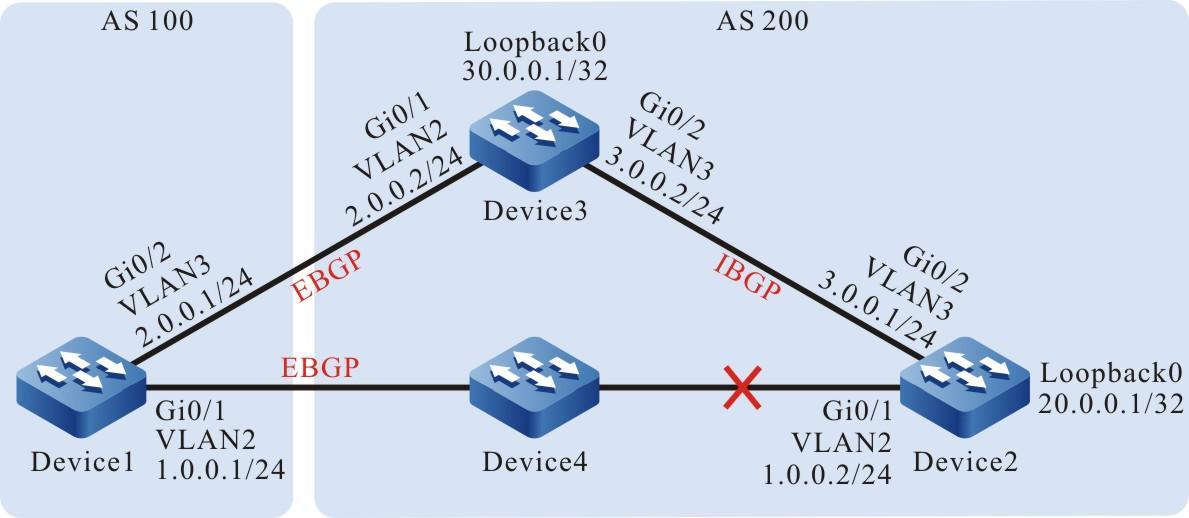
Figura 12 - 8 Rede para configurar o BGP para coordenar com o BFD
Etapas de configuração
- Passo 1: Configure a VLAN e junte a interface à VLAN correspondente. (Omitido)
- Passo 2: Configure os endereços IP das interfaces. (Omitido)
- Passo 3: Configure o OSPF para que as rotas de loopback sejam alcançáveis entre os dispositivos.
# Configurar dispositivo2.
Device2#configure terminalDevice2(config)#router ospf 100Device2(config-ospf)#network 3.0.0.0 0.0.0.255 area 0Device2(config-ospf)#network 20.0.0.1 0.0.0.0 area 0Device2(config-ospf)#exit
# Configurar dispositivo3.
Device3#configure terminalDevice3(config)#router ospf 100Device3(config-ospf)#network 3.0.0.0 0.0.0.255 area 0Device3(config-ospf)#network 30.0.0.1 0.0.0.0 area 0Device3(config-ospf)#exit
#Consulte a tabela de roteamento do Device2.
Device2#show ip route ospfCodes: C - Connected, L - Local, S - static, R - RIP, B - BGP, i-ISISU - Per-user Static routeO - OSPF, OE-OSPF External, M - Management, E - IRMP, EX - IRMP externalO 30.0.0.1/32 [110/2] via 3.0.0.2, 00:02:26, vlan3
#Consulte a tabela de roteamento do Device3.
Device3#show ip route ospfCodes: C - Connected, L - Local, S - static, R - RIP, B - BGP, i-ISISU - Per-user Static routeO - OSPF, OE-OSPF External, M - Management, E - IRMP, EX - IRMP externalO 20.0.0.1/32 [110/2] via 3.0.0.1, 00:03:38, vlan3
De acordo com a tabela de roteamento, Device2 e Device3 aprenderam as rotas das interfaces de loopback um do outro.
- Passo 4: Configure uma ACL e uma política de roteamento para definir a métrica de uma rota.
# Configurar dispositivo1.
Device1#configure terminalDevice1(config)#ip access-list standard 1Device1(config-std-nacl)#permit 3.0.0.0 0.0.0.255Device1(config-std-nacl)#commitDevice1(config-std-nacl)#exitDevice1(config)#route-map SetMetricDevice1(config-route-map)#match ip address 1Device1(config-route-map)#set metric 50Device1(config-route-map)#exit
A política de roteamento configurada no Device1 define a métrica da rota 3.0.0.0/24 para 50.
- Passo 5: Configure o BGP e configure o Device1 com uma política de roteamento.
# Configurar dispositivo1.
Device1(config)#router bgp 100Device1(config-bgp)#neighbor 1.0.0.2 remote-as 200Device1(config-bgp)#neighbor 2.0.0.2 remote-as 200Device1(config-bgp)#neighbor 2.0.0.2 route-map SetMetric inDevice1(config-bgp)#exit
# Configurar dispositivo2.
Device2(config)#router bgp 200Device2(config-bgp)#neighbor 1.0.0.1 remote-as 100Device2(config-bgp)#neighbor 30.0.0.1 remote-as 200Device2(config-bgp)#neighbor 30.0.0.1 update-source loopback0Device2(config-bgp)#network 3.0.0.0 255.255.255.0Device2(config-bgp)#exit
# Configurar dispositivo3.
Device3(config)#router bgp 200Device3(config-bgp)#neighbor 2.0.0.1 remote-as 100Device3(config-bgp)#neighbor 20.0.0.1 remote-as 200Device3(config-bgp)#neighbor 20.0.0.1 update-source loopback0Device3(config-bgp)#network 3.0.0.0 255.255.255.0Device3(config-bgp)#exit
Depois que uma política de roteamento é configurada no peer, o BGP deve ser redefinido para que a configuração entre em vigor.
#No Device1, verifique o status do vizinho BGP.
Device1#show ip bgp summaryBGP router identifier 2.0.0.1, local AS number 100BGP table version is 22 BGP AS-PATH entries0 BGP community entriesNeighbor V AS MsgRcvd MsgSent TblVer InQ OutQ Up/Down State/PfxRcd1.0.0.2 4 200 2 2 2 0 0 00:01:32 12.0.0.2 4 200 2 2 2 0 0 00:01:43 1
#No Device2, verifique o status do vizinho BGP.
Device2#show ip bgp summaryBGP router identifier 20.0.0.1, local AS number 200BGP table version is 21 BGP AS-PATH entries0 BGP community entriesNeighbor V AS MsgRcvd MsgSent TblVer InQ OutQ Up/Down State/PfxRcd1.0.0.1 4 100 2 2 2 0 0 00:02:52 030.0.0.1 4 200 3 3 2 0 0 00:02:45 1
Os vizinhos BGP entre Device1, Device2 e Device3 foram configurados com sucesso.
#Consulte a tabela de roteamento do Device1.
Device1#show ip bgpBGP table version is 3, local router ID is 1.0.0.1Status codes: s suppressed, d damped, h history, * valid, > best, i - internal,S StaleOrigin codes: i - IGP, e - EGP, ? - incompleteNetwork Next Hop Metric LocPrf Weight Path[B]* 3.0.0.0/24 2.0.0.2 50 0 200 i[B]*> 1.0.0.2 0 0 200 iDevice1#show ip route bgpCodes: C - Connected, L - Local, S - static, R - RIP, B - BGP, i-ISISU - Per-user Static routeO - OSPF, OE-OSPF External, M - Management, E - IRMP, EX - IRMP externalB 3.0.0.0/24 [20/0] via 1.0.0.2, 00:07:19, vlan2
De acordo com a tabela de roteamento, a rota 3.0.0.0/24 de Device1 seleciona Device2 como o dispositivo de próximo salto.
- Passo 6: Configure o BGP para coordenar com o BFD.
# Configurar dispositivo1.
Device1(config)#bfd fast-detectDevice1(config)#router bgp 100Device1(config-bgp)#neighbor 1.0.0.2 fall-over bfdDevice1(config-bgp)#exitDevice1(config)#interface vlan2Device1(config-if-vlan2)#bfd min-receive-interval 500Device1(config-if-vlan2)#bfd min-transmit-interval 500Device1(config-if-vlan2)#bfd multiplier 4Device1(config-if-vlan2)#exit
# Configurar dispositivo2.
Device2(config)#bfd fast-detectDevice2(config)#router bgp 200Device2(config-bgp)#neighbor 1.0.0.1 fall-over bfdDevice2(config-bgp)#exitDevice2(config)#interface vlan2Device2(config-if-vlan2)#bfd min-receive-interval 500Device2(config-if-vlan20)#bfd min-transmit-interval 500Device2(config-if-vlan2)#bfd multiplier 4Device2(config-if-vlan2)#exit
O BFD está habilitado entre os vizinhos EBGP Device1 e Device2, e o intervalo mínimo de transmissão, intervalo mínimo de recebimento e múltiplo de tempo limite de detecção dos pacotes de controle BFD foram modificados.
- Passo 7: Confira o resultado.
#No Dispositivo1, consulte o status da sessão BFD.
Device1#show bfd sessionOurAddr NeighAddr LD/RD State Holddown interface1.0.0.1 1.0.0.2 2/2 UP 2000 valn2
No Device1, o status do BFD está ativo e o tempo de espera é negociado para ser 2000ms.
#Se a linha entre Device1 e Device2 estiver com defeito, a rota pode mudar rapidamente para a linha de backup.
#Consulte a tabela de roteamento do Device1.
Device1#show ip bgpBGP table version is 6, local router ID is 1.0.0.1Status codes: s suppressed, d damped, h history, * valid, > best, i - internal,S StaleOrigin codes: i - IGP, e - EGP, ? - incompleteNetwork Next Hop Metric LocPrf Weight Path[B]*> 3.0.0.0/24 2.0.0.2 50 0 200 iDevice1#show ip route bgpCodes: C - Connected, L - Local, S - static, R - RIP, B - BGP, i-ISISU - Per-user Static routeO - OSPF, OE-OSPF External, M - Management, E - IRMP, EX - IRMP externalB 3.0.0.0/24 [20/50] via 2.0.0.2, 00:00:05, vlan3
O próximo salto da rota 3.0.0.0/24 é Device3.
IPv6 BGP (Aplicável somente ao modelo S3054G-B)
Visão geral
IPv6 BGP (BGP4 +) é estendido de BGP-4. O BGP-4 só pode gerenciar informações de roteamento IPv4. Para suportar o protocolo IPv6, o IETF estende o BGP-4 para formar o IPv6 BGP. O padrão IPv6 BGP atual é RFC 2858 (Multiprotocol Extensions for BGP-4).
O IPv6 BGP precisa refletir as informações do protocolo da camada de rede IPv6 nos atributos NLRI (Network Layer Reachability Information) e NEXT_HOP. Os dois atributos NLRI introduzidos no IPv6 BGP são:
- MP_REACH_NLRI: Multiprotocol Reachable NLRI, usado para liberar a rota alcançável e informações do próximo salto
- MP_UNREACH_NLRI: Multiprotocol Unreachable NLRI, usado para cancelar a rota inacessível
O atributo NEXT_HOP no IPv6 BGP é representado por um endereço IPv6, que pode ser um endereço unicast global IPv6 ou um endereço local de link.
O IPv6 BGP usa os atributos de extensão multiprotocolo do BGP para realizar o aplicativo na rede IPv6. O mecanismo de mensagem original e o mecanismo de roteamento do protocolo BGP não mudam.
Configuração da função IPv6 BGP
Tabela 13 -1 Lista de funções IPv6 BGP
| Tarefas de configuração | |
| Configure um vizinho IPv6 BGP. | Configure um vizinho IBGP.
Configure um vizinho EBGP. Configure um vizinho passivo BGP. Configure um vizinho MP-BGP. Configure a autenticação MD5 para vizinhos BGP. |
| Configure a geração de rotas BGP. | Configure o BGP para anunciar rotas
locais.
Configurando o BGP para redistribuir rotas. Configure o BGP para anunciar a rota padrão. |
| Configure o controle de rota BGP. | Configure o BGP para anunciar rotas
agregadas.
Configure a distância administrativa das rotas BGP. Configure as políticas de roteamento na direção de saída de um vizinho BGP. Configure as políticas de roteamento na direção de entrada de um vizinho BGP. Configure o número máximo de rotas que um vizinho BGP recebe. Configure o número máximo de rotas de balanceamento de carga BGP. |
| Configure as propriedades da rota BGP. | Configure o peso da rota BGP.
Configure a propriedade MED de uma rota BGP. Configure a propriedade Local-Preference de uma rota BGP. Configure a propriedade AS_PATH de uma rota BGP. Configure a propriedade NEXT-HOP de uma rota BGP. Configurar a propriedade de comunidade de uma rota BGP |
| Configure a otimização de rede BGP. | Configure o tempo de atividade dos
vizinhos BGP.
Configure o tempo de detecção de rota BGP. Configure a desconexão rápida de vizinhos EBGP. Configure a função de supressão de rota BGP. Configure o recurso de atualização do vizinho BGP. Configure o recurso de reinicialização suave do vizinho BGP. Configure a capacidade ORF dos vizinhos BGP. |
| Configure uma rede BGP de grande escala. | Configure um grupo de pares BGP.
Configure um refletor de rota BGP. Configure uma confederação BGP. |
| Configurar BGP GR. | Configurar um reiniciador do BGP GR
Configure um Auxiliar BGP GR. |
| Configure o BGP para coordenar com o BFD. | Configure o EBGP para coordenar com
o BFD.
Configure o IBGP para coordenar com o BFD. |
Configurar um vizinho IPv6 BGP
Condição de configuração
Antes de configurar um vizinho IPv6 BGP, certifique-se de que:
- O protocolo da camada de link foi configurado para garantir a comunicação normal na camada de link.
- Os endereços da camada de rede das interfaces foram configurados para que os nós de rede adjacentes sejam alcançáveis na camada de rede.
Configurar um vizinho IBGP
1. Execute a configuração básica.
Ao configurar um vizinho IBGP, você precisa definir o AS do vizinho para ser o mesmo que o AS do dispositivo local. Você pode configurar um ID de roteador para um dispositivo. O Router ID é usado para identificar exclusivamente um dispositivo BGP na configuração de uma sessão BGP. Se nenhuma ID de roteador estiver configurada para um dispositivo, o dispositivo selecionará uma ID de roteador nos endereços de interface. As regras para a seleção são as seguintes:
- Selecione o maior endereço IP dos endereços IP da interface de loopback como o ID do roteador.
- Se nenhuma interface de loopback estiver configurada com um endereço IP, selecione o maior endereço IP dos endereços IP de outras interfaces como a ID do roteador.
- Somente quando uma interface está no status UP, o endereço IP da interface pode ser eleito como o Router ID.
Tabela 13 -2 Configurar um vizinho IBGP
| Etapa | Comando | Descrição |
| Entre no modo de configuração global. | configure terminal | - |
| Habilite o protocolo BGP e entre no modo de configuração BGP. | router bgp autonomous-system | Obrigatório. Por padrão, o BGP está desabilitado. |
| Configure um ID de roteador para o dispositivo BGP. | bgp router-id router-id | Opcional. Por padrão, o dispositivo seleciona um Router ID dos endereços de interface. A interface de loopback e o endereço IP grande têm as prioridades. |
| Configure um vizinho IBGP. | neighbor { neighbor-address | peer-group-name } remote-as as-number | andatória. Por padrão, nenhum vizinho IBGP é criado. |
| Configure uma descrição para um vizinho IBGP. | neighbor { neighbor-address | peer-group-name } description description-string | Opcional. Por padrão, nenhuma descrição é configurada para um vizinho IBGP. |
| modo de configuração unicast IPv6 do BGP | address-family ipv6 unicast | - |
| Ative a capacidade de um vizinho IBGP na transmissão e recepção de rotas unicast IPv6. | neighbor { neighbor-address | peer-group-name } activate | Opcional. Por padrão, a capacidade do vizinho IBGP em transmitir e receber rotas unicast IPv6 não está ativada. |
2. Configure o endereço de origem de uma sessão TCP.
O BGP usa o protocolo TCP como protocolo de transporte. O TCP apresenta transmissão confiável, garantindo que os pacotes do protocolo BGP possam ser transmitidos adequadamente para seus vizinhos.
Tabela 13 -3 Configurar o endereço de origem de uma sessão TCP
| Etapa | Comando | Descrição |
| Entre no modo de configuração global. | configure terminal | - |
| Habilite o protocolo BGP e entre no modo de configuração BGP. | router bgp autonomous-system | - |
| Configure um vizinho IBGP. | neighbor { neighbor-address | peer-group-name } remote-as as-number | Obrigatório. Por padrão, nenhum vizinho IBGP é criado. |
| Configure o endereço de origem de uma sessão TCP de um vizinho IBGP. | neighbor { neighbor-address | peer-group-name } update-source { interface-name | ipv6-address } | Obrigatório. Por padrão, a sessão TCP seleciona automaticamente o endereço de uma interface de saída de roteamento como o endereço de origem. |
Se houver rotas de balanceamento de carga, os endereços de origem devem ser configurados para sessões TCP de vizinhos BGP. Se os endereços de origem da sessão TCP não estiverem configurados, se os vizinhos tiverem diferentes rotas ideais, eles poderão usar diferentes interfaces de saída como seus endereços de origem. Dessa forma, as sessões BGP podem falhar ao configurar dentro de um período de tempo.
Configurar um vizinho EBGP
1. Execute a configuração básica.
Ao configurar um vizinho EBGP, você precisa definir o AS do vizinho para ser diferente do AS do dispositivo local.
Tabela 13 -4 Configurar um vizinho EBGP
| Etapa | Comando | Descrição |
| Entre no modo de configuração global. | configure terminal | - |
| Habilite o protocolo BGP e entre no modo de configuração BGP. | router bgp autonomous-system | - |
| Configure um vizinho EBGP. | neighbor { neighbor-address | peer-group-name } remote-as as-number | Obrigatório. Por padrão, nenhum vizinho EBGP é criado. |
2. Configure um vizinho EBGP de conexão não direta
Os vizinhos EBGP estão localizados em redes de operação diferentes e geralmente são conectados por um link físico de conexão direta. Portanto, o valor TTL padrão para os pacotes IP entre vizinhos EBGP é 1. Em redes de operação de conexão não direta, você pode usar um comando para definir o valor TTL dos pacotes IP para configurar uma conexão BGP.
Tabela 13 -5 Configurar um vizinho EBGP de conexão não direta
| Etapa | Comando | Descrição |
| Entre no modo de configuração global. | configure terminal | - |
| Entre no modo de configuração BGP. | router bgp autonomous-system | - |
| Configure um vizinho EBGP. | neighbor { neighbor-address | peer-group-name } remote-as as-number | Obrigatório. Por padrão, nenhum vizinho EBGP é criado. |
| Configure o endereço de origem de uma sessão TCP de um vizinho EBGP. | neighbor { neighbor-address | peer-group-name } update-source { interface-name | ipv6-address } | Opcional. Por padrão, a sessão TCP seleciona automaticamente o endereço de uma interface de saída de roteamento como o endereço de origem. |
| Permitir que vizinhos EBGP de conexão não direta estabeleçam uma conexão. | neighbor { neighbor-address | peer-group-name } ebgp-multihop [ ttl-value ] | Obrigatório. Por padrão, os dispositivos de conexão não direta não têm permissão para formar vizinhos EBGP. |
Configurar um vizinho passivo BGP
Em alguns ambientes de aplicativos especiais, a função de vizinho passivo BGP é necessária. Depois que a função de vizinho passivo é habilitada, o BGP não inicia a solicitação de conexão TCP para configurar uma relação de vizinho BGP; em vez disso, ele aguarda a solicitação de conexão do vizinho antes de estabelecer uma relação de vizinho. Por padrão, os vizinhos iniciam solicitações de conexão entre si. Se as conexões entrarem em conflito, eles selecionam uma conexão TCP ideal para formar uma sessão BGP. Antes de configurar um vizinho passivo BGP, você precisa configurar um vizinho BGP.
Tabela 13 -6 Configurar um vizinho passivo BGP
| Etapa | Comando | Descrição |
| Entre no modo de configuração global. | configure terminal | - |
| Entre no modo de configuração BGP. | router bgp autonomous-system | - |
| Configure um vizinho BGP. | neighbor { neighbor-address | peer-group-name } remote-as as-number | Obrigatório. Por padrão, nenhum vizinho BGP é criado. |
| Configure um vizinho passivo BGP. | neighbor { neighbor-address | peer-group-name } passive | Obrigatório. Por padrão, nenhum vizinho passivo é ativado. |
Configurar um vizinho MP-BGP
Por padrão, o vizinho BGP pode ter a capacidade de receber e enviar a rota correspondente quando a família de endereços VRF e a família de endereços VPN são ativadas. Antes de configurar um vizinho MP-BGP , você precisa configurar um vizinho BGP.
Tabela 13 -7 Configurar um vizinho MP-BGP
| Etapa | Comando | Descrição |
| Entre no modo de configuração global. | configure terminal | - |
| Entre no modo de configuração BGP. | router bgp autonomous-system | - |
| Configure um vizinho BGP. | neighbor { neighbor-address | peer-group-name } remote-as as-number | Obrigatório. Por padrão, não crie nenhum vizinho BGP. |
| Entre no modo de configuração BGP IPv6 VRF. | address-family ipv6 vrf vrf-name | - |
| Configure os vizinhos na família de endereços BGP IPv6 VRF | neighbor { neighbor-address | peer-group-name } remote-as as-number | Obrigatório. Por padrão, não crie nenhum vizinho BGP. |
| Ative os vizinhos na família de endereços IPv6 VRF . | neighbor { neighbor-address | peer-group-name } activate | Opcional. Por padrão, os vizinhos do modo de configuração BGP IPv6 VRF são ativados. |
| Saia do modo de configuração BGP IPv6 VRF . | exit-address-family | - |
Os vizinhos configurados no modo de configuração BGP IPv6 e no modo de configuração unicast BGP IPv6 são vizinhos globais, e os vizinhos configurados no modo de configuração BGP IPv6 VRF pertencem somente à família de endereços VRF.
Configurar autenticação MD5 para vizinhos BGP
O BGP suporta a configuração da autenticação MD5 para proteger a troca de informações entre vizinhos. A autenticação MD5 é implementada pelo protocolo TCP. Dois vizinhos devem ser configurados com a mesma senha de autenticação MD5 antes que uma conexão TCP possa ser configurada; caso contrário, se o protocolo TCP falhar na autenticação MD5, a conexão TCP não poderá ser configurada. Antes de configurar a autenticação MD5 para vizinhos BGP, você precisa configurar os vizinhos BGP.
Tabela 13 -8 Configurar autenticação MD5 para vizinhos BGP
| Etapa | Comando | Descrição |
| Entre no modo de configuração global. | configure terminal | - |
| Entre no modo de configuração BGP. | router bgp autonomous-system | - |
| Configure um vizinho BGP. | neighbor { neighbor-address | peer-group-name } remote-as as-number | Obrigatório. Por padrão, nenhum vizinho BGP é criado. |
| Configure a autenticação MD5 para vizinhos BGP. | neighbor { neighbor-address | peer-group-name } password [ 0 | 7 ] password-string | Obrigatório. Por padrão, nenhuma autenticação MD5 é iniciada para vizinhos BGP. |
Configurar geração de rota IPv6 BGP
Condição de configuração
Antes de configurar a geração de rota IPv6 BGP, certifique-se de que:
- O BGP está ativado.
- Os vizinhos IPv6 BGP são configurados e uma sessão é configurada com sucesso.
Configurar o BGP para anunciar rotas locais
O BGP pode usar o comando network para introduzir as rotas da tabela de rotas IPv6 na tabela de rotas BGP. Somente quando houver rotas que correspondam completamente à rede prefixo e máscara as rotas podem ser introduzidas na tabela de rotas BGP e anunciadas.
Ao anunciar uma rota local, você pode aplicar um mapa de rota para a rota e também pode especificar a rota como a rota de backdoor. A rota backdoor usa rotas EBGP como rotas BGP locais e usa a distância administrativa das rotas locais. Isso permite que as rotas IGP tenham prioridades mais altas do que as rotas EBGP. Ao mesmo tempo, as rotas backdoor não serão anunciadas aos vizinhos EBGP.
Tabela 13 -9 Configurar BGP para anunciar rotas locais
| Etapa | Comando | Descrição |
| Entre no modo de configuração global. | configure terminal | - |
| Entre no modo de configuração BGP. | router bgp autonomous-system | - |
| modo de configuração unicast IPv6 do BGP | address-family ipv6 unicast | - |
| Configure o BGP para anunciar rotas locais. | network ipv6-prefix [ route-map rtmap-name [ backdoor ] | backdoor ] | Obrigatório. Por padrão, o BGP não anuncia rotas locais. |
O tipo de propriedade Origem das rotas locais anunciadas pelo BGP é IGP. Se você executar o backdoor de rede comando para uma rota EBGP, a distância administrativa da rota EBGP muda para a distância administrativa da rota local. (Por padrão, a distância administrativa da rota EBGP é 20 e a distância administrativa da rota local é 200.), menor que a distância administrativa padrão da rota IGP, de modo que a rota IGP seja selecionada primeiro, formando um link backdoor entre vizinhos EBGP . O mapa de rotas aplicado às rotas locais anunciadas pelo BGP suporta opções de correspondência, incluindo como caminho, comunidade, e xtcommunity, endereço ip v6, ipv6 nexthop e metric, e suporta as opções definidas, incluindo as-path, comm-list, community, extcommunity, ipv6 next-hop, local-preference, metric, origin e weight.
Configurar BGP para redistribuir rotas
O BGP não é responsável pelo aprendizado de rotas. Ele se concentra principalmente no gerenciamento das propriedades da rota para controlar a direção da rota. Portanto, o BGP redistribui as rotas IGP para gerar rotas BGP e anunciar as rotas BGP aos vizinhos. Quando o BGP redistribui rotas IGP, ele pode aplicar um diagrama de roteamento.
Tabela 13 -10 Configure o BGP para redistribuir rotas
| Etapa | Comando | Descrição |
| Entre no modo de configuração global. | configure terminal | - |
| Entre no modo de configuração BGP. | router bgp autonomous-system | - |
| modo de configuração unicast IPv6 do BGP | address-family ipv6 unicast | - |
| Configure o BGP para redistribuir rotas IGP. | redistribute { connected | isis [ area-tag ] [ match isis-level ] | ospf as-number [ match route-sub-type ] | rip process-id | static } [ route-map map-name / metric value ] | Obrigatório. Por padrão, o BGP não redistribui rotas IGP. |
O tipo de propriedade Origem das rotas IGP anunciadas pelo BGP é INCOMPLETO. O mapa de rotas aplicado a outras rotas de protocolo que são redistribuídas pelo BGP suporta opções de correspondência, incluindo como caminho, comunidade, extcommunity, endereço ipv6, ipv6 nexthop e métrica, e suporta as opções definidas, incluindo como caminho, comm-list, comunidade, extcommunity, próximo salto IPv6, preferência local, métrica, origem e peso.
Configurar o BGP para anunciar a rota padrão
Antes que o BGP anuncie uma rota padrão aos vizinhos, a rota padrão precisa ser introduzida. Duas maneiras de introduzir as rotas padrão estão disponíveis: executando o comando neighbor default-originate para gerar uma rota padrão de BGP e executando o comando default-information origin para redistribuir a rota padrão de outro protocolo.
A rota padrão que é gerada executando o vizinho default-originate O comando é route ::/ 0 que é gerado automaticamente pelo BGP. A rota padrão que é redistribuída executando o comando default-information origin é a rota 0::/0 do protocolo redistribuído introduzido pelo BGP.
Tabela 13 -11 Configure o BGP para anunciar a rota padrão
| Etapa | Comando | Descrição |
| Entre no modo de configuração global. | configure terminal | - |
| Entre no modo de configuração BGP. | router bgp autonomous-system | - |
| modo de configuração unicast IPv6 do BGP | address-family ipv6 unicast | - |
| Configure o BGP para gerar a rota padrão. | neighbor { neighbor-address | peer-group-name } default-originate [ route-map rtmap-name ] | Obrigatório. Por padrão, o BGP não gera a rota padrão. |
| Configure o BGP para redistribuir a rota padrão de outros protocolos | default-information originate | Obrigatório. Por padrão, o BGP não redistribui a rota padrão de outro protocolo. |
Ao configurar o BGP para redistribuir a rota padrão de outro protocolo, você precisa configurar o BGP para redistribuir rotas. Ao configurar o BGP para gerar uma rota padrão, você pode aplicar um mapa de rotas à rota. O mapa de rotas aplicado à rota padrão gerada pelo BGP oferece suporte a opções definidas, incluindo as-path, comm-list, community, extcommunity, ipv6 next-hop, local-preference, metric, origin e weight.
Configurar o controle de rota IPv6 BGP
Condição de configuração
Antes de configurar o controle de rota BGP, certifique-se de que:
- O BGP está ativado.
- Os vizinhos IPv6 BGP são configurados e uma sessão é configurada com sucesso.
Configurar o BGP para anunciar rotas agregadas
Em uma rede BGP de grande escala, para diminuir o número de rotas anunciadas aos vizinhos ou controlar efetivamente o roteamento BGP, você pode configurar uma rota agregada BGP.
Tabela 13 -12 Configurar BGP para anunciar rotas agregadas
| Etapa | Comando | Descrição |
| Entre no modo de configuração global. | configure terminal | - |
| Entre no modo de configuração BGP. | router bgp autonomous-system | - |
| Entre no modo de configuração unicast IPv6 do BGP | address-family ipv6 unicast | - |
| Configure o BGP para anunciar rotas agregadas. | aggregate-address ipv6-prefix [ as-set / summary-only / route-map rtmap-name ] | Obrigatório. Por padrão, o BGP não agrega rotas. |
Ao configurar o BGP para anunciar rotas agregadas, você pode especificar a opção somente resumo para que o BGP anuncie apenas rotas agregadas. Isso diminui o número de rotas anunciadas. Você pode especificar o conjunto opção para gerar rotas de agregação com a propriedade AS_PATH. Você também pode aplicar um mapa de rotas às rotas de agregação para definir propriedades mais abundantes para as rotas de agregação.
Configurar a distância administrativa das rotas BGP
Na tabela de roteamento IP, cada protocolo controla a distância administrativa do roteamento. Quanto menor a distância administrativa, maior a prioridade. O BGP afeta o roteamento especificando as distâncias administrativas de segmentos de rede especificados. As distâncias administrativas das rotas que cobrem os segmentos de rede especificados serão modificadas. Enquanto isso, a ACL é aplicada para filtrar os segmentos de rede que são cobertos pelas rotas, ou seja, apenas as distâncias administrativas do segmento de rede permitidas pela ACL podem ser modificadas.
O comando distance bgp é usado para modificar as distâncias de gerenciamento de rotas BGP externas, internas e locais. O comando distance é usado apenas para modificar as distâncias administrativas de segmentos de rede especificados. O comando de distância tem uma prioridade mais alta do que o distância bgp comando. Os segmentos de rede cobertos pelo O comando distance usa a distância administrativa especificada pelo comando, enquanto os segmentos de rede que não são cobertos pelo comando distance usam a distância administrativa especificada pelo comando distance bgp .
Tabela 13 -13 Configurar a distância administrativa de uma rota BGP
| Etapa | Comando | Descrição |
| Entre no modo de configuração global. | configure terminal | - |
| Entre no modo de configuração BGP. | router bgp autonomous-system | - |
| Entre no modo de configuração unicast IPv6 do BGP | address-family ipv6 unicast | - |
| Configure o BGP para modificar a distância administrativa padrão. | distance bgp external-distance internal-distance local-distance | Opcional. Por padrão, a distância administrativa das rotas EBGP é 20, a distância administrativa das rotas IBGP é 200 e a distância administrativa das rotas locais é 200. |
| Configure a distância administrativa de um segmento de rede especificado. | distance administrative-distance ipv6-prefix [ acl-num | acl-name ] |
Configurar políticas de roteamento na direção de saída de um vizinho BGP
A publicidade ou roteamento de rota BGP é implementado com base nas poderosas propriedades de roteamento. Ao anunciar rotas para vizinhos, você pode aplicar políticas de roteamento para modificar as propriedades da rota ou filtrar algumas rotas. Atualmente, as políticas de roteamento que podem ser aplicadas na direção de saída incluem:
- lista de distribuição: lista de distribuição.
- filter-list: lista de filtragem de propriedades AS_PATH.
- lista de prefixos: lista de prefixos de IP.
- mapa de rota: mapa de rota.
Tabela 13 -14 Configurar políticas de roteamento na direção de saída de um vizinho BGP
| Etapa | Comando | Descrição |
| Entre no modo de configuração global. | configure terminal | - |
| Entre no modo de configuração BGP. | router bgp autonomous-system | - |
| Entre no modo de configuração unicast IPv6 do BGP | address-family ipv6 unicast | - |
| Aplique a lista de distribuição na direção de saída. | neighbor { neighbor-address | peer-group-name } distribute-list {access-list-num | access-list-name } out | Você pode selecionar várias opções. (No entanto, a lista de distribuição e a lista de prefixos IP não podem ser configuradas ao mesmo tempo.) Por padrão, nenhuma política de roteamento é configurada na direção de saída de um vizinho BGP. |
| Aplique a lista de filtragem de propriedade AS_PATH na direção de saída. | neighbor { neighbor-address | peer-group-name } filter-list aspath-list-name out | |
| Aplique a lista de prefixos IP na direção de saída. | neighbor { neighbor-address | peer-group-name } prefix-list prefix-list-name out | |
| Aplique um mapa de rotas na direção de saída. | neighbor { neighbor-address | peer-group-name } route-map rtmap-name out |
Depois de configurar a política de roteamento na direção de saída de um vizinho BGP, você precisa redefinir o vizinho para validar as configurações. Se você aplicar um mapa de rota na direção de saída de um refletor de rota, isso altera apenas a propriedade NEXT-HOP. Para saber como configurar uma lista de filtragem, consulte a seção "Configurar AS-PATH" do capítulo "Ferramentas de política de roteamento". Ao configurar políticas de roteamento na direção de saída de um vizinho BGP, você pode configurar várias políticas ao mesmo tempo. O BGP aplica políticas de roteamento na sequência de distribu-list , filter-list , prefix-list e route-map . Se uma política anterior for rejeitada, as últimas políticas não serão aplicadas. As informações de roteamento podem ser anunciadas somente após passarem por todas as políticas configuradas. O mapa de rotas que é aplicado na direção de saída de uma rota BGP oferece suporte a opções de correspondência, incluindo como caminho, comunidade, extcommunity, endereço ipv6, ip nexthop e métrica, e suporta as opções definidas, incluindo as-path, comm- lista, comunidade, extcommunity, próximo salto IPv6, preferência local, métrica, origem e peso.
Configurar políticas de roteamento na direção de entrada de um vizinho BGP
O BGP pode aplicar políticas de roteamento para filtrar as informações de roteamento recebidas ou modificar as propriedades da rota. Semelhante às políticas aplicadas nas direções de saída, quatro políticas são aplicadas nas direções de entrada:
- lista de distribuição: lista de distribuição.
- filter-list: lista de filtragem de propriedades AS_PATH.
- lista de prefixos: lista de prefixos IPv6.
- mapa de rota: mapa de rota.
Tabela 13 -15 Configurar políticas de roteamento na direção de entrada de um vizinho BGP
| Etapa | Comando | Descrição |
| Entre no modo de configuração global. | configure terminal | - |
| Entre no modo de configuração BGP. | router bgp autonomous-system | - |
| Entre no modo de configuração unicast IPv6 do BGP | address-family ipv6 unicast | - |
| Aplique a lista de distribuição na direção de entrada. | neighbor { neighbor-address | peer-group-name } distribute-list { access-list-num | access-list-name } in | Você pode selecionar várias opções. (No entanto, a lista de distribuição e a lista de prefixos IP não podem ser configuradas ao mesmo tempo.) Por padrão, nenhuma política é aplicada na direção de entrada. |
| Aplique a lista de filtragem de propriedade AS_PATH na direção de entrada. | neighbor { neighbor-address | peer-group-name } filter-list aspath-list-name in | |
| Aplique a lista de prefixos IP na direção de entrada. | neighbor { neighbor-address | peer-group-name } prefix-list prefix-list-name in | |
| Aplique um mapa de rota na direção de entrada. | neighbor { neighbor-address | peer-group-name } route-map rtmap-name in |
Depois de configurar a política de roteamento na direção de entrada de um vizinho BGP, você precisa redefinir o vizinho para validar as configurações. Ao configurar políticas de roteamento na direção de entrada de um vizinho BGP, você pode configurar várias políticas ao mesmo tempo. O BGP aplica políticas de roteamento na sequência de distribu-list , filter-list , prefix-list e route-map . Se uma política anterior for rejeitada, as últimas políticas não serão aplicadas. Uma rota pode ser adicionada ao banco de dados após passar por todas as políticas configuradas. As políticas de roteamento aplicadas na direção de entrada de uma rota BGP suportam opções de correspondência, incluindo como caminho, comunidade, extcommunity, endereço ipv6, ipv6 nexthop e métrica, e suportam as opções definidas, incluindo as-path, comm-list, comunidade, extcommunity, próximo salto IPv6, preferência local, métrica, origem e peso.
Configurar o número máximo de rotas que um BGP recebe de um vizinho
Você pode limitar o número de rotas que um BGP recebe de um vizinho especificado. Quando o número de rotas que o BGP recebe do vizinho atinge um limite, um alarme é gerado ou o vizinho é desconectado.
Tabela 13 -16 Configure o número máximo de rotas que um BGP recebe de um vizinho
| Etapa | Comando | Descrição |
| Entre no modo de configuração global. | configure terminal | - |
| Entre no modo de configuração BGP. | router bgp autonomous-system | - |
| Entre no modo de configuração unicast IPv6 do BGP | address-family ipv6 unicast | - |
| Configure o número máximo de rotas recebidas pelo vizinho. | neighbor { neighbor-address | peer-group-name } maximum-prefix prefix-num [ threshold-value ] [ warning-only ] | Obrigatório. Por padrão, o número de rotas recebidas pelo vizinho. |
Se a opção somente aviso não for especificada, depois que o número de rotas que o BGP recebe do vizinho atingir o número máximo, a sessão BGP será desconectada automaticamente. Se a opção somente aviso for especificada, depois que o número de rotas que o BGP recebe do vizinho atingir o número máximo, uma mensagem de aviso será exibida, mas o aprendizado de rota continuará.
Configurar o número máximo de rotas de balanceamento de carga BGP
Em um ambiente de rede BGP, se vários caminhos com o mesmo custo estiverem disponíveis para alcançar o mesmo destino, você poderá configurar o número de rotas de balanceamento de carga BGP para balanceamento de carga.
Tabela 13 -17 Configure o número máximo de rotas de balanceamento de carga BGP
| Etapa | Comando | Descrição |
| Entre no modo de configuração global. | configure terminal | - |
| Entre no modo de configuração BGP. | router bgp autonomous-system | - |
| Entre no modo de configuração unicast IPv6 do BGP | address-family ipv6 unicast | - |
| Configure o número máximo de rotas de balanceamento de carga IBGP. | maximum-paths ibgp number | Obrigatório. Por padrão, o IBGP não suporta rotas de balanceamento de carga. |
| Configure o número máximo de rotas de balanceamento de carga EBGP. | maximum-paths number | Obrigatório. Por padrão, o EBGP não oferece suporte a rotas de balanceamento de carga. |
Depois que o número máximo de rotas de balanceamento de carga EBGP for configurado, o balanceamento de carga terá efeito somente quando as rotas EBGP forem selecionadas com prioridade. Em diferentes modos de configuração do BGP, os comandos para configurar o número máximo de rotas de balanceamento de carga são diferentes. Para obter detalhes, consulte a descrição dos caminhos máximos no manual técnico do BGP.
Configurar propriedades de rota IPv6 BGP
Condição de configuração
Antes de configurar as propriedades da rota BGP, certifique-se de que:
- O BGP está ativado.
- Os vizinhos IPv6 BGP são configurados e uma sessão é configurada com sucesso.
Configurar o peso da rota BGP
No roteamento BGP, a primeira regra é comparar os pesos das rotas. Quanto maior o peso de uma rota, maior a prioridade que ela tem. O peso de uma rota é propriedade local do dispositivo e não pode ser transferido para outros vizinhos BGP. O intervalo de valores de um peso de rota é 1-65535. Por padrão, o peso de uma rota que foi aprendida de um vizinho é 0 e os pesos de todas as rotas geradas pelo dispositivo local são todos 32768.
Tabela 13 -18 Configurar o peso da rota BGP
| Etapa | Comando | Descrição |
| Entre no modo de configuração global. | configure terminal | - |
| Entre no modo de configuração BGP. | router bgp autonomous-system | - |
| Configure o peso de uma rota de um vizinho ou grupo de pares. | neighbor { neighbor-address | peer-group-name } weight weight-num | Obrigatório. Por padrão, o peso de uma rota de um vizinho é 0. |
Configurar a propriedade MED de uma rota BGP
As propriedades do Multi-Exit Discriminator (MED) são usadas para selecionar a rota ideal para o tráfego que entra em um AS. Se as outras condições de roteamento forem as mesmas e o BGP aprender várias rotas com o mesmo destino de diferentes vizinhos EBGP, o BGP selecionará a rota com o valor MED mínimo como a entrada ideal.
O MED às vezes também é chamado de métrica externa. Ele é marcado como uma "métrica" na tabela de rotas BGP. O BGP anuncia as propriedades MED das rotas que aprendeu de vizinhos para vizinhos IBGP, mas o BGP não anuncia as propriedades MED para vizinhos EBGP. Portanto, as propriedades MED são aplicáveis apenas a ASs adjacentes.
1. Configure o BGP para permitir a comparação de MEDs de rotas vizinhas de diferentes ASs.
Por padrão, o BGP implementa a seleção de rotas MED apenas entre as rotas que são do mesmo AS. No entanto, você pode executar o Comando bgp always-compare-med para permitir que o BGP ignore a limitação no mesmo AS na seleção de rota MED.
Tabela 13 -19 Configurar BGP para permitir a comparação de MEDs de rotas vizinhas de diferentes ASs
| Etapa | Comando | Descrição |
| Entre no modo de configuração global. | configure terminal | - |
| Entre no modo de configuração BGP. | router bgp autonomous-system | - |
| Configure o BGP para permitir a comparação de MEDs de rotas vizinhas de diferentes ASs. | bgp always-compare-med | Obrigatório. Por padrão, o BGP permite apenas comparar MEDs de rotas vizinhas do mesmo AS. |
2. Configure o BGP para classificar e selecionar MEDs de acordo com os grupos AS_PATH.
Por padrão, o BGP não está habilitado para classificar e selecionar MEDs de acordo com os grupos AS_PATH de rota. Para habilitar a função, execute o bgp deterministic-med comando. Na seleção de rotas, todas as rotas são organizadas com base em AS_PATHs. Em cada grupo AS_PATH, as rotas são classificadas com base nos valores MED. A rota com o valor MED mínimo é selecionada como a rota ideal no grupo.
Tabela 13 -20 Configurar BGP para classificar e selecionar MEDs de acordo com os grupos AS_PATH
| Etapa | Comando | Descrição |
| Entre no modo de configuração global. | configure terminal | - |
| Entre no modo de configuração BGP. | router bgp autonomous-system | - |
| Compare MEDs de confederação na seleção de rota BGP. | bgp deterministic-med | Obrigatório. Por padrão, os MEDs da confederação não são comparados na seleção de rota BGP. |
3. Configure para comparar MEDs de rotas na confederação local.
Por padrão, os valores MED das rotas EBGP de diferentes ASs não são comparados. A configuração é válida para as rotas EBGP das confederações. Para habilitar a comparação de valores MED de rotas da confederação local, execute o comando bgp bestpath med confed .
Tabela 13 -21 Configure o BGP para comparar MEDs de rotas na confederação local
| Etapa | Comando | Descrição |
| Entre no modo de configuração global. | configure terminal | - |
| Entre no modo de configuração BGP. | router bgp autonomous-system | - |
| Configure o BGP para comparar os valores MED de rotas na confederação local. | bgp bestpath med confed | Obrigatório. Por padrão, os valores MED das rotas nas confederações locais não serão comparados. |
4. Configure um mapa de rotas para modificar as propriedades do MED.
Nas rotas de transmissão e recepção, você pode aplicar um mapa de rotas para modificar as propriedades do MED.
Tabela 13 -22 Configurar um mapa de rotas para modificar as propriedades do MED
| Etapa | Comando | Descrição |
| Entre no modo de configuração global. | configure terminal | - |
| Entre no modo de configuração BGP. | router bgp autonomous-system | - |
| Entre no modo de configuração unicast IPv6 do BGP | address-family ipv6 unicast | - |
| Configurando um mapa de rotas para modificar as propriedades do MED. | neighbor { neighbor-address | peer-group-name } route-map rtmap-name in | out | Obrigatório. Por padrão, nenhum mapa de rotas é aplicado a nenhum vizinho. |
Ao configurar um mapa de rotas para modificar uma propriedade MED, você pode usar o comando set metric para modificar a propriedade MED. Para obter detalhes, consulte a métrica de conjunto manual de ferramentas de política de roteamento . Após a configuração do comando neighbor attribute-unchanged , as propriedades MED dos vizinhos não podem ser alteradas pelo mapa de rotas aplicado.
Configurar a propriedade de preferência local de uma rota BGP
As propriedades de preferência local são transferidas apenas entre vizinhos IBGP. Local-Preference é usado para selecionar a saída ideal de um AS. A rota com a máxima preferência local será selecionada com prioridade.
O intervalo de valores de Local-Preference é 0-4294967295. Quanto maior o valor, maior a prioridade da rota. Por padrão, o valor Local-Preference de todas as rotas que são anunciadas aos vizinhos IBGP é 100. Você pode usar a preferência local padrão bgp comando ou o mapa de rotas para modificar o valor da propriedade Local-Preference.
1. Configure o BGP para modificar a propriedade de preferência local padrão.
Tabela 13 -23 Configurar o BGP para modificar a propriedade de preferência local padrão
| Etapa | Comando | Descrição |
| Entre no modo de configuração global. | configure terminal | - |
| Entre no modo de configuração BGP. | router bgp autonomous-system | - |
| Configure o valor padrão da propriedade BGP Local-Preference. | bgp default local-preference local-value | Opcional. Por padrão, o valor Local-Preference é 100. |
2. Configure o mapa de rotas para modificar a propriedade Local-Preference.
Tabela 13 -24 Configure o mapa de rotas para modificar a propriedade local-preference
| Etapa | Comando | Descrição |
| Entre no modo de configuração global. | configure terminal | - |
| Entre no modo de configuração BGP. | router bgp autonomous-system | - |
| Entre no modo de configuração unicast IPv6 do BGP | address-family ipv6 unicast | - |
| Configure o mapa de rotas para modificar a propriedade Local-Preference. | neighbor { neighbor-address | peer-group-name } route-map rtmap-name in | out | Obrigatório. Por padrão, o mapa de rotas não é aplicado a nenhum vizinho. |
Ao configurar um mapa de rotas para modificar a propriedade Local-Preference, você pode usar o set local-preference comando para modificar a propriedade Local-Preference. Para obter detalhes, consulte a preferência local definida pelo manual de ferramentas de política de roteamento.
Configurar a propriedade AS_PATH de uma rota BGP
1. Configure o BGP para ignorar AS_PATHs na seleção de rota.
Se as outras condições forem as mesmas, o BGP seleciona a rota com o AS-PATH mais curto na seleção de rota. Para cancelar a seleção de rota com base em AS_PATHs, execute o comando bgp bestpath as-path ignore .
Tabela 13 -25 Configure o BGP para ignorar AS_PATHs na seleção de rota
| Etapa | Comando | Descrição |
| Entre no modo de configuração global. | configure terminal | - |
| Entre no modo de configuração BGP. | router bgp autonomous-system | - |
| Configure o BGP para ignorar AS_PATHs na seleção de rota. | bgp bestpath as-path ignore | Obrigatório. Por padrão, os valores AS_PATH são comparados na seleção de rota. |
2. Configure o número de ASs locais que o BGP permite repetir.
Para evitar loops de roteamento, o BGP verifica as propriedades AS_PATH das rotas que são recebidas dos vizinhos, e as rotas que contêm o número AS local serão descartadas. No entanto, você pode executar o comando neighbor allowas-in para permitir que as propriedades AS_PATH das rotas que o BGP recebe contenham o número de AS local e você pode configurar o número de ASs que podem ser contidos.
Tabela 13 -26 Configurar o número de ASs locais que o BGP permite repetir
| Etapa | Comando | Descrição |
| Entre no modo de configuração global. | configure terminal | - |
| Entre no modo de configuração BGP. | router bgp autonomous-system | - |
| Entre no modo de configuração unicast IPv6 do BGP | address-family ipv6 unicast | - |
| Configure o número de ASs que podem ser repetidos. | neighbor { neighbor-address | peer-group-name } allowas-in [ as-num ] | Obrigatório. Por padrão, as propriedades AS_PATH das rotas recebidas dos vizinhos não permitem o número AS local. |
3. Configure o BGP para remover o número AS privado ao anunciar rotas para vizinhos.
Em uma rede BGP de grande escala, as propriedades AS_PATH das rotas contêm federação ou propriedade da comunidade. Por padrão, o BGP fornece as propriedades privadas do AS quando anuncia rotas para vizinhos. Para mascarar informações de rede privada, execute o vizinho remove-private-AS comando para remover o número AS privado.
Tabela 13 -27 Configure o BGP para remover o número Private AS ao anunciar rotas para vizinhos
| Etapa | Comando | Descrição |
| Entre no modo de configuração global. | configure terminal | - |
| Entre no modo de configuração BGP. | router bgp autonomous-system | - |
| Entre no modo de configuração unicast IPv6 do BGP | address-family ipv6 unicast | - |
| Configure o BGP para remover o número AS privado ao anunciar rotas para vizinhos. | neighbor { neighbor-address | peer-group-name } remove-private-AS | Obrigatório. Por padrão, quando o BGP anuncia rotas para vizinhos, ele fornece o número AS privado. |
4. Configure para verificar a validade do primeiro número AS de uma rota EBGP.
Quando o BGP anuncia uma rota para os vizinhos EBGP, ele comprime o número do AS local na posição inicial do AS_PATH, e o AS que anuncia a rota primeiro fica localizado no final. Normalmente, o primeiro AS de uma rota que o EBGP recebe deve ser o mesmo número do AS vizinho; caso contrário, a rota será descartada.
Tabela 13 -28 Configure para verificar a validade do primeiro número AS de uma rota EBGP
| Etapa | Comando | Descrição |
| Entre no modo de configuração global. | configure terminal | - |
| Entre no modo de configuração BGP. | router bgp autonomous-system | - |
| Configure para verificar a validade do primeiro número AS de uma rota EBGP. | bgp enforce-first-as | Obrigatório. Por padrão, o BGP não habilita o mecanismo de verificação do primeiro número AS. |
5. Configure um mapa de rotas para modificar as propriedades AS_PATH.
O BGP suporta a configuração de um mapa de rotas para modificar as propriedades AS_PATH. Você pode executar o prefixo set as-path comando para adicionar mais propriedades de roteamento para afetar o roteamento vizinho. Ao usar a função de prefixo set as-path , primeiro use o AS local para adicionar AS_PATH. Se você usar outro AS, o AS deve ser enfatizado para evitar que o AS rejeite as rotas anunciadas a ele.
Tabela 13 -29 Configure um mapa de rota para modificar as propriedades AS_PATH
| Etapa | Comando | Descrição |
| Entre no modo de configuração global. | configure terminal | - |
| Entre no modo de configuração BGP. | router bgp autonomous-system | - |
| Entre no modo de configuração unicast IPv6 do BGP | address-family ipv6 unicast | - |
| Configure um mapa de rotas para modificar as propriedades AS_PATH. | neighbor { neighbor-address | peer-group-name } route-map rtmap-name in | out | Obrigatório. Por padrão, nenhum mapa de rotas é aplicado a nenhum vizinho. |
Ao configurar um mapa de rotas para modificar uma propriedade AS_PATH, você pode usar o comando set as-path prepend para modificar a propriedade AS_PATH. Para obter detalhes, consulte Ferramentas de Política de Roteamento-Manual de Comando- definir como caminho .
Configurar a propriedade NEXT-HOP de uma rota BGP
Quando o BGP anuncia rotas para vizinhos IBGP, ele não altera as propriedades de roteamento (incluindo a propriedade NEXT-HOP). Quando o BGP anuncia as rotas que são aprendidas dos vizinhos EBGP para os vizinhos IBGP, você pode executar o comando next-hop-self para modificar a propriedade do próximo salto das rotas anunciadas aos vizinhos BGP para o endereço IP local. Você pode aplicar um mapa de rotas para modificar a propriedade do próximo salto.
1. Configure o BGP para usar o endereço IP local como o próximo salto de uma rota.
Tabela 13 -30 Configure o BGP para usar o endereço IP local como o próximo salto de uma rota
| Etapa | Comando | Descrição |
| Entre no modo de configuração global. | configure terminal | - |
| Entre no modo de configuração BGP. | router bgp autonomous-system | - |
| Entre no modo de configuração unicast IPv6 do BGP | address-family ipv6 unicast | - |
| Configure o BGP para usar o endereço IP local como o próximo salto ao anunciar rotas. | neighbor { neighbor-address | peer-group-name } next-hop-self | Obrigatório. Por padrão, a propriedade do próximo salto das rotas anunciadas aos vizinhos EBGP é definida para o endereço IP v6 local , e a propriedade do próximo salto das rotas anunciadas aos vizinhos IBGP permanece inalterada. |
Quando o BGP é configurado para usar o endereço IPv6 local como o próximo salto de uma rota, se você executar o comando neighbor update-source para configurar o endereço de origem de uma sessão TCP, o endereço de origem será usado como o endereço do próximo salto; caso contrário, o endereço IP da interface de saída do dispositivo de publicidade é selecionado como o endereço IPv6 local.
2. Configure um mapa de rotas para modificar as propriedades do NEXT-HOP.
O BGP suporta a configuração de um mapa de rotas para modificar as propriedades do NEXT-HOP. Você pode executar o definir o próximo salto IPv6 comando para modificar a propriedade do próximo salto.
Tabela 13 -31 Configurar um mapa de rotas para modificar as propriedades do NEXT-HOP
| Etapa | Comando | Descrição |
| Entre no modo de configuração global. | configure terminal | - |
| Entre no modo de configuração BGP. | router bgp autonomous-system | - |
| Entre no modo de configuração unicast IPv6 do BGP | address-family ipv6 unicast | - |
| Configure um mapa de rotas para modificar as propriedades do NEXT-HOP. | neighbor { neighbor-address | peer-group-name } route-map rtmap-name in | out | Obrigatório. Por padrão, nenhum mapa de rotas é aplicado a nenhum vizinho. |
Ao configurar um mapa de rotas para modificar uma propriedade NEXT-HOP, você pode usar o comando set ipv6 next-hop para modificar a propriedade NEXT-HOP. Para obter detalhes, consulte Ferramentas de política de roteamento-manual de comando- set ipv6 next-hop .
Configurar a propriedade da comunidade de uma rota BGP
Quando o BGP anuncia rotas para vizinhos, ele pode ser configurado para enviar a propriedade da comunidade. Você pode aplicar um mapa de rotas a um vizinho especificado nas direções de entrada e saída para corresponder às propriedades da comunidade.
A propriedade de comunidade é usada para identificar um grupo de rotas para aplicar uma política de roteamento ao grupo de rotas. Dois tipos de propriedade comunitária estão disponíveis: padrão e estendido. A propriedade de comunidade padrão consiste em 4 bytes, fornecendo as propriedades como NO_EXPORT, LOCAL_AS, NO_ADVERTISE e INTERNET. A propriedade estendida consiste em oito bytes, fornecendo as propriedades Route Target (RT) e Route Origin (RO).
1. Configure o BGP para anunciar a propriedade da comunidade de rota aos vizinhos.
A comunidade de envio vizinha permite que você anuncie propriedade comunitária padrão ou propriedade comunitária estendida ou ambos os tipos de propriedade para os vizinhos.
Tabela 13 -32 Configurar BGP para anunciar propriedade de comunidade de rota para vizinhos
| Etapa | Comando | Descrição |
| Entre no modo de configuração global. | configure terminal | - |
| Entre no modo de configuração BGP. | router bgp autonomous-system | - |
| Entre no modo de configuração unicast IPv6 do BGP | address-family ipv6 unicast | - |
| Configure o BGP para anunciar a propriedade da comunidade de rota aos vizinhos. | neighbor { neighbor-address | peer-group-name } send-community [ both | extended | standard ] | Obrigatório. Por padrão, a propriedade da comunidade não é anunciada a nenhum vizinho. |
Depois que os vizinhos são ativados na família de endereços VPNv6, as propriedades da comunidade padrão e estendida são automaticamente anunciadas aos vizinhos.
2. Configure um mapa de rotas para modificar a propriedade da comunidade.
O BGP oferece suporte à configuração de um mapa de rotas para modificar a propriedade da comunidade de rotas. Você pode usar o definir comunidade comandar a modificação da propriedade comunitária.
Tabela 13 -33 Configurar um mapa de rotas para modificar a propriedade da comunidade
| Etapa | Comando | Descrição |
| Entre no modo de configuração global. | configure terminal | - |
| Entre no modo de configuração BGP. | router bgp autonomous-system | - |
| Entre no modo de configuração unicast IPv6 do BGP | address-family ipv6 unicast | - |
| Configure um mapa de rotas para modificar a propriedade da comunidade de rotas BGP | neighbor { neighbor-address | peer-group-name } route-map rtmap-name in | out | Obrigatório. Por padrão, nenhum mapa de rotas é aplicado a nenhum vizinho. |
Ao configurar um mapa de rotas para modificar a propriedade da comunidade, você pode usar o comando set community para modificar a propriedade da comunidade. Para obter detalhes, consulte a comunidade de conjunto de manuais de comando de ferramentas de política de roteamento .
Configurar a otimização de rede IPv6 BGP
Condição de configuração
Antes de configurar a otimização de rede BGP, certifique-se de que:
- O BGP está ativado.
- Os vizinhos IPv6 BGP são configurados e uma sessão é configurada com sucesso.
Configurar o tempo de manutenção ativo dos vizinhos BGP
Depois que uma sessão BGP é configurada com sucesso, mensagens de manutenção ativa são enviadas periodicamente entre os vizinhos para manter a sessão BGP. Se nenhuma mensagem de manutenção ativa ou pacote de atualização for recebido do vizinho dentro do tempo de espera, a sessão BGP será desconectada devido ao tempo limite. O tempo de keep - alive é igual ou menor que 1/3 do tempo de h old.
Tabela 13 -34 Configurar o tempo de manutenção de atividade dos vizinhos BGP
| Etapa | Comando | Descrição |
| Entre no modo de configuração global. | configure terminal | - |
| Entre no modo de configuração BGP. | router bgp autonomous-system | - |
| tempo de atividade e o tempo de espera global do BGP . | timers bgp keepalive-interval holdtime-interval | Opcional. Por padrão, o temporizador de manutenção de atividade é de 60 segundos, o temporizador de retenção é de 180 segundos e o temporizador de reconexão de sessão é de 120 segundos. |
| Configure o tempo de atividade e o tempo de espera de um vizinho BGP ou grupo de pares. | neighbor { neighbor-address | peer-group-name } timers { keepalive-interval holdtime-interval | connect connect-interval } |
O tempo de manutenção e o tempo de espera definidos para um vizinho especificado têm prioridades mais altas do que o tempo de manutenção e o tempo de espera do BGP global. Os vizinhos negociam e, em seguida, tomam o tempo mínimo de espera como a espera da sessão BGP entre os vizinhos. Se o tempo de manutenção e o tempo de espera forem definidos como 0, a função de manutenção/retenção do vizinho será cancelada. Se o tempo de manutenção for maior que 1/3 do tempo de espera, a sessão BGP enviará pacotes de manutenção de atividade no intervalo de 1/3 do tempo de espera.
Configurar o tempo de detecção de rota BGP
O BGP visa principalmente a implementação de um processo de roteamento, com ASs como unidades de roteamento. Dentro de um AS, o IGP é usado para roteamento. Portanto, as rotas BGP geralmente dependem de rotas IGP. Se os próximos saltos ou interfaces de saída das rotas IGP nas quais o BGP depende mudarem, o BGP detectará as rotas IGP periodicamente para atualizar as rotas BGP. O BGP também atualiza as rotas BGP locais durante o intervalo de detecção.
Tabela 13 -35 Configurar tempo de detecção de rota BGP
| Etapa | Comando | Descrição |
| Entre no modo de configuração global. | configure terminal | - |
| Entre no modo de configuração BGP. | router bgp autonomous-system | - |
| Configure o tempo de detecção de rota BGP. | bgp scan-time time | Opcional. Por padrão, o tempo de detecção de rota BGP é de 60 segundos. |
Se o tempo de detecção de rota BGP for muito pequeno, o BGP detecta rotas com frequência, afetando o desempenho do dispositivo.
Configurar a desconexão rápida de vizinhos EBGP
Depois que uma sessão BGP é configurada com sucesso, mensagens Keepalive são enviadas periodicamente entre os vizinhos para manter a sessão BGP. Se nenhuma mensagem Keepalive ou pacote de atualização for recebido do vizinho dentro do tempo de espera, a sessão BGP será desconectada devido ao tempo limite. Você pode configurar vizinhos EBGP de conexão direta para desconectar uma conexão BGP imediatamente depois que uma interface de conexão estiver inativa, sem aguardar o tempo limite de manutenção de atividade do BGP. Se a função de desconexão rápida do vizinho EBGP for cancelada, a sessão EBGP não responderá a um evento de inatividade da interface; em vez disso, a sessão BGP é desconectada após o tempo limite.
Tabela 13 -36 Configure a desconexão rápida de vizinhos EBGP
| Etapa | Comando | Descrição |
| Entre no modo de configuração global. | configure terminal | - |
| Entre no modo de configuração BGP. | router bgp autonomous-system | - |
| Configure a desconexão rápida de vizinhos EBGP. | bgp fast-external-failover | Opcional. Por padrão, a capacidade de processamento rápido do EBGP em responder ao evento de inatividade da interface de conexão direta está habilitada. |
Configurar a função de supressão de rota BGP
Rotas oscilantes em uma rede podem causar instabilidade da rede. Você pode configurar a atenuação de rota para amortecer esse tipo de rotas de modo a diminuir o efeito de rotas oscilantes na rede.
Uma rota frequentemente oscilante será atribuída com uma penalidade. Se a penalidade exceder o limite de supressão, a rota não será anunciada aos vizinhos. A penalidade não deve ser mantida além do tempo máximo de supressão. Se não ocorrer nenhuma oscilação na rota dentro do período de meia-vida, a penalidade será reduzida pela metade. Se a penalidade for menor que o valor limite, a rota poderá ser anunciada aos vizinhos novamente.
- Período de meia-vida: É o tempo em que a penalidade de uma rota é reduzida pela metade.
- Limite de reutilização: é o limite para a rota retomar o uso normal.
- Limite de supressão: É o limite para supressão de rota.
- Tempo máximo de supressão: É o valor limite máximo para uma penalidade de rota.
Tabela 13 -37 Configurar a função de supressão de rota BGP
| Etapa | Comando | Descrição |
| Entre no modo de configuração global. | configure terminal | - |
| Entre no modo de configuração BGP. | router bgp autonomous-system | - |
| Entre no modo de configuração unicast IPv6 do BGP | address-family ipv6 unicast | - |
| Configure o período de atenuação da rota BGP. | bgp dampening [ reach-half-life [ reuse-value suppress-value max-suppress-time [ unreach-half-life ] ] | route-map rtmap-name ] | Obrigatório. Por padrão, a função de supressão de rota está desabilitada. Depois que a função é habilitada, o período de meia-vida de supressão de rota padrão é de 15 minutos, o tempo de reutilização de rota é de 750 segundos, o tempo mínimo de supressão de rota é de 2000 segundos, o tempo máximo de supressão de rota é de 60 minutos e a penalidade de rota metade inacessível -período de vida é de 15 minutos. |
O flapping de rota não apenas contém adição e exclusão de rotas, mas também contém alterações de propriedade de rota, como próximo salto e alterações de propriedade MED.
Configurar o recurso de atualização do vizinho BGP
Se a política de roteamento ou a política de seleção de rota aplicada a um vizinho BGP for alterada, a tabela de rotas precisará ser atualizada. Uma maneira de atualizar a tabela de rotas é redefinir a conexão BGP para redefinir a sessão BGP. No entanto, este modo pode resultar em oscilação da rota BGP, afetando os serviços normais. A outra maneira é mais elegante, ou seja, configurando o dispositivo BGP local para suportar o recurso de atualização de rota. Se um vizinho precisar redefinir uma rota, ele anunciará a mensagem Route-Refresh ao dispositivo local. Após receber a mensagem Route-Refresh, ele envia novamente a rota para o vizinho. Dessa forma, a tabela de rotas é atualizada dinamicamente sem a necessidade de desconectar a sessão BGP.
Tabela 13 -38 Configure o recurso de atualização do BGP Neighbor
| Etapa | Comando | Descrição |
| Entre no modo de configuração global. | configure terminal | - |
| Entre no modo de configuração BGP. | router bgp autonomous-system | - |
| Habilite o recurso de atualização do vizinho BGP. | neighbor { neighbor-address | peer-group-name } capability route-refresh | Opcional. Por padrão, o recurso de atualização do vizinho BGP está habilitado. |
Configurar o recurso de reinicialização suave do vizinho BGP
Se a política de roteamento ou a política de seleção de rota aplicada a um vizinho BGP for alterada, a tabela de rotas precisará ser atualizada. Uma maneira de atualizar a tabela de rotas é redefinir a conexão BGP para redefinir a sessão BGP. No entanto, este modo pode resultar em oscilação da rota BGP, afetando os serviços normais. Outra maneira é mais elegante, ou seja, configurar o dispositivo BGP local para suportar o recurso de atualização de rota. Ainda há outra maneira, ou seja, habilitar o recurso de reinicialização por software do dispositivo BGP local. Por padrão, o dispositivo BGP reserva as informações de roteamento de cada vizinho. Depois de habilitar o recurso de reinicialização suave do vizinho, ele atualiza as rotas vizinhas que são mantidas no dispositivo local. Neste momento, as sessões BGP não são desconectadas.
Tabela 13 -39 Configurar o recurso de reinicialização suave do vizinho BGP
| Etapa | Comando | Descrição |
| Entre no modo de configuração global. | configure terminal | - |
| Entre no modo de configuração BGP. | router bgp autonomous-system | - |
| Entre no modo de configuração unicast IPv6 do BGP | address-family ipv6 unicast | - |
| Habilite o recurso de reinicialização suave do vizinho BGP. | neighbor { neighbor-address | peer-group-name } soft-reconfiguration inbound | Obrigatório. Por padrão, a função de reinicialização suave do vizinho está desabilitada. |
Configurar a capacidade ORF de vizinhos BGP
O BGP implementa um controle de rota preciso por meio de propriedades de roteamento abundantes. Geralmente aplica políticas de roteamento nas direções de entrada e saída. Este modo é um comportamento local do BGP. O BGP também oferece suporte ao recurso ORF (Outbound Route Filtering). Ele anuncia a política de ingresso local para seus vizinhos por meio de pacotes de atualização de rota e, em seguida, os vizinhos aplicam a política quando anunciam rotas para o dispositivo BGP local. Isso diminui bastante o número de pacotes de atualização de rota trocados entre vizinhos BGP.
Para obter uma negociação bem-sucedida da capacidade ORF, certifique-se de que:
- A capacidade ORF está habilitada para ambos os vizinhos.
- "ORF send" e "ORF receive" devem corresponder. Ou seja, se uma extremidade for "ORF de envio", a outra extremidade deverá ser "ORF ambos" ou "ORF de recepção". Se uma extremidade for "ORF receber", a outra extremidade deve ser "ORF enviar" ou "ORF ambos".
- A extremidade "Envio ORF" deve ser configurada com uma lista de prefixos na direção de entrada.
Tabela 13 -40 Configure a capacidade ORF dos vizinhos BGP
| Etapa | Comando | Descrição |
| Entre no modo de configuração global. | configure terminal | - |
| Entre no modo de configuração BGP. | router bgp autonomous-system | - |
| Entre no modo de configuração unicast IPv6 do BGP | address-family ipv6 unicast | - |
| Aplique uma lista de prefixos na direção de entrada de um vizinho. | neighbor { neighbor-address | peer-group-name } prefix-list prefix-list-name in | Obrigatório. Por padrão, nenhuma lista de prefixos é aplicada a nenhum vizinho BGP. |
| Configure um vizinho para suportar o recurso ORF. | neighbor { neighbor-address | peer-group-name } capability orf prefix-list { both | receive | send } | Obrigatório. Por padrão, um vizinho não suporta o recurso ORF. |
Configurar rede IPv6 BGP de grande escala
Condição de configuração
Antes de configurar uma rede BGP de grande escala, certifique-se de que:
- O BGP está ativado.
- Os vizinhos IPv6 BGP são configurados e uma sessão é configurada com sucesso.
Configurar um grupo de pares do BGP
Um grupo de pares BGP é um grupo de vizinhos BGP configurados com a mesma política de configuração. Qualquer configuração executada em um grupo de pares BGP terá efeito em todos os membros do grupo de pares. Dessa forma, configurando o grupo de peers, você pode realizar gerenciamento e manutenção centralizados nos vizinhos.
Tabela 13 -41 Configurar um grupo de peers BGP
| Etapa | Comando | Descrição |
| Entre no modo de configuração global. | configure terminal | - |
| Entre no modo de configuração BGP. | router bgp autonomous-system | - |
| Entre no modo de configuração unicast IPv6 do BGP | address-family ipv6 unicast | - |
| Crie um grupo de pares BGP. | neighbor peer-group-name peer-group | Obrigatório. Por padrão, nenhum grupo de pares está configurado e um vizinho não está em nenhum grupo de pares. |
| Adicione um vizinho ao grupo de pares. | neighbor neighbor-address peer-group peer-group-name |
A configuração em um grupo de pares entra em vigor em todos os membros do grupo de pares. Depois que um vizinho é adicionado a um grupo de pares, se algumas configurações do vizinho forem iguais às configurações do grupo de pares, as configurações do vizinho serão excluídas. Se as políticas de roteamento forem configuradas nas direções de entrada e saída de um grupo de pares, depois que as políticas de roteamento forem alteradas, as alterações não terão efeito nos vizinhos que foram adicionados ao grupo de pares. Para aplicar as políticas de roteamento alteradas nos membros do grupo de pares, você precisa redefinir o grupo de pares.
Configurar um refletor de rota BGP
Em uma rede BGP de grande porte, é necessário que os vizinhos IBGP estejam totalmente conectados, ou seja, cada BGP precisa estabelecer conexões com todos os vizinhos IBGP. Desta forma, em uma rede que contém N vizinhos BGP, o número de conexões BGP é N*(N-1)/2. Quanto maior o número de conexões, maior o número de anúncios de rota. Configurar um BGP Route Reflector (RR) é um método para reduzir o número de conexões de rede. Vários IBGPs são categorizados em um grupo. Nesse grupo, um BGP é especificado para atuar como RR, enquanto outros BGPs atuam como clientes e BGPs que não estão no grupo atuam como não clientes. Os clientes estabelecem relações de pares apenas com o RR enquanto não estabelecem relações de pares com outros BGPs. Isso reduz o número de conexões IBGP obrigatórias e o número de conexões é N-1.
Os seguintes sapatos os princípios de roteamento do BGP RR:
- O RR reflete as rotas que ele aprende de vizinhos IBGP não clientes apenas para clientes.
- O RR reflete as rotas que ele aprende dos clientes para todos os clientes e não clientes, exceto os clientes que iniciam as rotas.
- O RR reflete as rotas que aprende dos vizinhos EBGP para todos os clientes e não clientes.
Tabela 13 -42 Configurar um refletor de rota BGP
| Etapa | Comando | Descrição |
| Entre no modo de configuração global. | configure terminal | - |
| Entre no modo de configuração BGP. | router bgp autonomous-system | - |
| Configure um ID de cluster RR. | bgp cluster-id { cluster-id-in-ip | cluster-id-in-num } | Obrigatório. Por padrão, o ID da rota é usado como o ID do cluster RR. |
| Configure um vizinho como cliente do RR. | neighbor { neighbor-address | peer-group-name } route-reflector-client | Obrigatório. Por padrão, nenhum vizinho é especificado como cliente do RR. |
| Configure a função de reflexão de rota entre clientes BGP. | bgp client-to-client reflection | Opcional. Por padrão, a função de reflexão de rota é habilitada entre clientes RR. |
Um ID de cluster RR é usado para identificar uma área RR. Uma área RR pode conter vários RRs e os RRs na área RR têm o mesmo ID de cluster RR.
Configurar uma Confederação BGP
Em uma rede BGP de grande porte, é necessário que os vizinhos IBGP estejam totalmente conectados, ou seja, cada BGP precisa estabelecer conexões com todos os vizinhos IBGP. Desta forma, em uma rede que contém N vizinhos BGP, o número de conexões BGP é N*(N-1)/2. Quanto maior o número de conexões, maior o número de anúncios de rota. A configuração de confederações BGP é outra maneira de reduzir o número de conexões de rede. Uma área AS é dividida em várias áreas sub-AS, e cada área AS forma uma confederação. O IBGP é adotado dentro de uma confederação para fornecer conexões completas, e as áreas sub-AS da confederação são conectadas por meio de conexões EBGP. Isso reduz efetivamente o número de conexões BGP.
Ao configurar confederações BGP, você precisa atribuir um ID de confederação para cada confederação e especificar membros para a confederação. No caso de reflexão de rota, apenas o refletor de rota é necessário para suportar a reflexão de rota. No entanto, no caso de uma confederação, todos os membros de uma confederação devem apoiar a função de confederação.
Tabela 13 -43 Configurar uma confederação BGP
| Etapa | Comando | Descrição |
| Entre no modo de configuração global. | configure terminal | - |
| Entre no modo de configuração BGP. | router bgp autonomous-system | - |
| Crie um ID de confederação BGP. | bgp confederation identifier as-number | Obrigatório. Por padrão, nenhum número AS é configurado para uma confederação. |
| Configure membros para a confederação. | bgp confederation peers as-number-list | Obrigatório. Por padrão, nenhum número sub-AS é configurado para uma confederação. |
Um ID de confederação é usado para identificar os sub-ASs da confederação. Os membros da Confederação são divididos em sub-ASs.
Configurar IPv6 BGP GR
Graceful Restart (GR) é usado na alternância ativa/em espera entre dispositivos. Durante o GR, as informações de roteamento do dispositivo local e dos dispositivos vizinhos permanecem inalteradas na camada de encaminhamento, e o encaminhamento de dados não é afetado. Depois que a alternância é concluída e o novo dispositivo começa a ser executado, os dois dispositivos sincronizam as informações de roteamento na camada de protocolo e atualizam a camada de encaminhamento para que o encaminhamento de dados não seja interrompido durante o processo de alternância do dispositivo.
Funções envolvidas em um GR:
- GR Restarter: É o dispositivo que é reiniciado normalmente.
- GR Helper: É o dispositivo que auxilia no GR.
- Tempo GR: É o tempo máximo para reiniciar os GR-Restarters. GR Helper mantém a estabilidade das rotas durante o período de tempo.
Um dispositivo de controlador duplo pode atuar como um GR Restarter e um GR Helper, enquanto um dispositivo centralizado pode atuar apenas como um GR Helper, ajudando o GR Restarter a completar um GR. Quando o GR Restarter está no processo GR, o GR Helper mantém a estabilidade da rota até o tempo limite do GR Time. Depois que o GR Helper ajuda com o GR, ele sincroniza as informações de rota. Durante o processo, as rotas de rede e o encaminhamento de pacotes mantêm o status perante o GR, garantindo efetivamente a estabilidade da rede.
A relação BGP GR é estabelecida através da negociação de pacotes OPEN quando uma conexão é estabelecida entre vizinhos. Quando o GR Restarter reinicia o vizinho, a sessão BGP será desconectada, mas as rotas aprendidas do vizinho não serão excluídas. As rotas ainda são normalmente encaminhadas na tabela de rotas IP. As rotas são rotuladas com as marcas Stale somente na tabela de rotas BGP. Após a conclusão do GR, as rotas serão atualizadas.
O GR Restarter precisa estabelecer uma conexão com o GR Helper dentro do tempo máximo permitido ( restart-time ) ; caso contrário, o GR Helper cancela a rota GR mantida e cancela o processo GR. Depois que o vizinho é reconectado, o GR Helper precisa receber um pacote de atualização com a marca End-Of-RIB do GR Restarter para concluir o processo GR; caso contrário, a rota GR que não for atualizada será excluída após o tempo máximo de retenção ( stalepath-time ) expirar e, em seguida, a relação GR será liberada.
Condição de configuração
Antes de configurar um BGP GR, certifique-se de que:
- O BGP está ativado.
- Os vizinhos IPv6 BGP são configurados e uma sessão é configurada com sucesso.
Configurar o reiniciador do BGP GR
Tabela 13 -44 Configurar um reiniciador do BGP GR
| Etapa | Comando | Descrição |
| Entre no modo de configuração global. | configure terminal | - |
| Entre no modo de configuração BGP. | router bgp autonomous-system | - |
| Habilite o recurso BGP GR. | bgp graceful-restart [ restart-time time | stalepath-time time ] | Obrigatório. Por padrão, o recurso GR está desabilitado para dispositivos BGP. Depois que o recurso GR é habilitado, o tempo máximo padrão permitido para reconfigurar uma sessão com o vizinho é 120s, e o tempo máximo de espera das rotas GR é 360s. |
| Entre no modo de configuração unicast IPv6 do BGP | address-family ipv6 unicast | - |
| Configure a publicidade do recurso GR-Restarter para o vizinho | neighbor { neighbor-address | peer-group-name } capability graceful-restart | Obrigatório. Por padrão, não anuncie o recurso GR-Restarter ao vizinho. |
Configurar BGP GR Ajudante
Tabela 13 -45 Configurar um auxiliar BGP GR
| Etapa | Comando | Descrição |
| Entre no modo de configuração global. | configure terminal | - |
| Entre no modo de configuração BGP. | router bgp autonomous-system | - |
| Habilite o recurso BGP GR. | bgp graceful-restart [ restart-time time | stalepath-time time ] | Obrigatório. Por padrão, o recurso GR está desabilitado para dispositivos BGP. Depois que o recurso GR é habilitado, o tempo máximo padrão permitido para reconfigurar uma sessão com o vizinho é 120s, e o tempo máximo de espera das rotas GR é 360s. |
Configurar IPv6 BGP para coordenar com BFD
Normalmente, ainda existem alguns dispositivos intermediários entre os vizinhos BGP. Quando um dispositivo intermediário se torna defeituoso, a sessão BGP é normal dentro do tempo de espera e a falha de link causada pelo dispositivo intermediário não pode ser respondida a tempo. A detecção de encaminhamento bidirecional (BFD) fornece um método para detectar rapidamente o status de uma linha entre dois dispositivos. Depois que o BFD estiver habilitado para dispositivos BGP, se uma linha entre dois dispositivos estiver com defeito, o BFD pode encontrar rapidamente a falha de linha e notificar o BGP sobre a falha. Ele aciona o BGP para desconectar rapidamente a sessão e alternar rapidamente para a linha de backup, obtendo uma rápida alternância de rotas.
Condição de configuração
Antes de configurar o BGP para coordenar com o BFD, certifique-se de que:
- O BGP está ativado.
- Os vizinhos IPv6 BGP são configurados e uma sessão é configurada com sucesso.
Configurar EBGP para coordenar com BFD
A coordenação entre EBGP e BFD é baseada em uma sessão BFD de salto único, e os parâmetros da sessão BFD precisam ser configurados no modo de interface.
Tabela 13 -46 Configurar e EBGP para coordenar com BFD
| Etapa | Comando | Descrição |
| Entre no modo de configuração global. | configure terminal | - |
| Entre no modo de configuração BGP. | router bgp autonomous-system | - |
| Entre no modo de configuração unicast IPv6 do BGP | address-family ipv6 unicast | - |
| Configure o EBGP para coordenar com o BFD. | neighbor { neighbor-address | peer-group-name } fall-over bfd [single-hop] | Obrigatório. Por padrão, a função BFD está desabilitada para um vizinho. |
| Saia do modo de configuração unicast IPv6 do BGP | exit-address-family | - |
| Saia do modo de configuração BGP. | exit | - |
| Entre no modo de configuração da interface. | interface interface-name | - |
| Configure o intervalo mínimo de recebimento de uma sessão BFD. | bfd min-receive-interval milliseconds | Opcional. Por padrão, o intervalo mínimo de recebimento de uma sessão BFD é 1000s. |
| Configure o intervalo mínimo de transmissão da sessão BFD. | bfd min-transmit-interval milliseconds | Opcional. Por padrão, o intervalo mínimo de transmissão de uma sessão BFD é 1000s. |
| Configure o múltiplo de tempo limite de detecção de sessão BFD. | bfd multiplier number | Opcional. Por padrão, o múltiplo do tempo limite de detecção da sessão BFD é 5. |
Para a configuração relacionada do BFD, consulte o manual técnico do BFD da tecnologia de confiabilidade e o manual de configuração do BFD.
Configurar IBGP para coordenar com BFD
A coordenação entre IBGP e BFD é baseada em uma sessão BFD multi-hop, e os parâmetros da sessão BFD precisam ser configurados no modo BGP.
Tabela 13 -47 Configure o IBGP para coordenar com o BFD
| Etapa | Comando | Descrição |
| Entre no modo de configuração global. | configure terminal | - |
| Entre no modo de configuração BGP. | router bgp autonomous-system | - |
| Entre no modo de configuração unicast IPv6 do BGP | address-family ipv6 unicast | - |
| Configure o IBGP para coordenar com o BFD. | neighbor { neighbor-address | peer-group-name } fall-over bfd [single-hop] | Obrigatório. Por padrão, a função BFD está desabilitada para um vizinho. |
| Configure o intervalo mínimo de recebimento da sessão BFD. | bfd min-receive-interval milliseconds | Opcional. Por padrão, o intervalo mínimo de recebimento de uma sessão BFD é 1000s. |
| Configure o intervalo mínimo de transmissão da sessão BFD. | bfd min-transmit-interval milliseconds | Opcional. Por padrão, o intervalo mínimo de transmissão de uma sessão BFD é 1000s. |
| Configure o múltiplo de tempo limite de detecção de sessão BFD. | bfd multiplier number | Opcional. Por padrão, o múltiplo do tempo limite de detecção da sessão BFD é 5. |
Configurar o reencaminhamento rápido do IPv6 BGP
Condição de configuração
Antes de configurar o reencaminhamento rápido de IPv6BGP, primeiro conclua as seguintes tarefas:
- Ao configurar o reencaminhamento rápido baseado no mapa de rotas, o mapa de rotas associado já está configurado.
- Habilite o protocolo IPv6 BGP.
Configurar o reencaminhamento rápido do BGP
Na rede IPv6BGP , devido a falha de link ou dispositivo, os pacotes que passam pelo ponto de falha serão descartados ou serão gerados loops. A interrupção de tráfego causada por isso durará vários segundos até que o protocolo convirja novamente. Para reduzir o tempo de interrupção do tráfego, o reencaminhamento rápido do IPv6BGP pode ser configurado. Através da aplicação do mapa de roteamento, o próximo salto de backup é definido para a rota correspondente. Uma vez que o enlace principal falhe, o tráfego que passa pelo enlace principal será imediatamente comutado para o enlace de espera, de modo a atingir o objetivo de comutação rápida.
Tabela 13 -48 Configurar o reencaminhamento rápido do IPv6 BGP
| Etapa | Comando | Descrição |
| Entre no modo de configuração global. | configure terminal | - |
| Entre no modo de configuração BGP. | router bgp autonomous-system | - |
| unicast BGP IPv6 | address-family ipv6 unicast | - |
| Configurar o reencaminhamento rápido do BGP com base no mapa de rotas | fast-reroute route-map route-map-name | Obrigatório. Por padrão, não habilite a função de reencaminhamento rápido com base no mapa de rota. |
| Configurar o reencaminhamento rápido automático do BGP | pic | Obrigatório. Por padrão, não ative a função de redirecionamento rápido automático do BGP. |
Após configurar o reencaminhamento rápido do BGP, é necessário redefinir o BGP, concluir a verificação inicial da rota e o backup. Caso contrário, apenas as rotas aprendidas após a configuração terão efeito. Ao configurar o reencaminhamento rápido com base no mapa de rotas via set backup-nexthop auto , o protocolo executa o reencaminhamento rápido automático. Quando o modo pic é usado, o protocolo será redirecionado automaticamente rapidamente; As várias formas de reencaminhamento rápido são mutuamente exclusivas. Depois de configurar o reencaminhamento rápido do BGP para solicitar o mapa de rotas, defina o vizinho BGP como o próximo salto de backup por meio do comando set backup-nexthop nexthop-address no mapa de rotas. Se o vizinho não BGP estiver configurado como o próximo salto de backup, a função de reencaminhamento rápido não terá efeito.
Monitoramento e Manutenção de BGP IPv6
Tabela 13 -49 Monitoramento e manutenção de BGP IPv6
| Comando | Descrição |
| clear bgp ipv6 { * | as-number | peer-group peer-group-name | external | neighbor-address } [vrf vrf-name] | Redefine o vizinho BGP. |
| clear bgp [ipv6 unicast] dampening [ ipv6-address | ipv6-address/mask-length] | Limpa rotas suprimidas. |
| clear bgp [ipv6 unicast] flap-statistics [ ipv6-address | ipv6-address/mask-length] | Limpa as informações estatísticas do flap |
| clear bgp [ipv6] { * | as-number | peer-group peer-group-name | external | neighbor-address} [vrf vrf-name] { [ soft ] [ in | out ] } | Vizinhos de reinicialização suave. |
| clear bgp [ipv6] { * | neighbor-address | as-number | peer-group peer-group-name | external } [vrf vrf-name] in prefix-filter | Anuncia ORF aos vizinhos. |
| show bgp{ipv6 unicast | vpnv6 unicast { all | vrf vrf-name | rd route-distinguisher } } [ ipv6-address | ipv6-address/mask-length] | Exibe as informações de roteamento na família de endereços BGP relacionada. |
| show ip bgp attribute-info | Exibe os atributos de rota comum do BGP. |
| show bgp ipv6 unicast community [community-number / aa:nn / exact-match / local-AS / no-advertise / no-export ] | Exibe as rotas que correspondem à propriedade da comunidade especificada. |
| show bgp ipv6 unicast community-list community-list-name | Exibe a lista de comunidades que é aplicada às rotas. |
| show bgp {ipv6 unicast | vpnv6 unicast { all | vrf vrf-name | rd route-distinguisher } } dampening { dampened-paths | flap-statistics | parameters } | Exibe os detalhes da atenuação da rota. |
| show bgp ipv6 unicast filter-list filter-list-name [ exact-match ] | Exibe as rotas que correspondem à lista de filtros AS_PATH. |
| show bgp ipv6 unicast inconsistent-as | Exibe as rotas que estão em conflito com AS_PATH. |
| show bgp { ipv6 unicast | vpnv6 uicast { all | vrf vrf-name | rd route-distinguisher }} neighbors [ ipv6-address ] | Exibe os detalhes dos vizinhos BGP |
| show bgp ipv6 unicast prefix-list prefix-list-name | Exibe as rotas que correspondem à lista de prefixos |
| show bgp ipv6 unicast quote-regexp as-path-list-name | Exibe as rotas que correspondem à lista AS_PATH |
| show bgp ipv6 unicast regexp as-path-list-name | Exibe as rotas que correspondem à lista AS_PATH |
| show bgp ipv6 unicast route-map rtmap-name | Exibe as rotas que correspondem ao mapa de rotas |
| show ip bgp scan | Exibe as informações de varredura BGP. |
| show bgp {ipv6 unicast | vpnv6 { all | vrf vrf-name | rd route-distinguisher } } summary | Exibe o resumo dos vizinhos BGP. |
Exemplo de configuração típica de IPv6 BGP
Configurar funções básicas do IPv6 BGP
Requisitos de rede
- Configure vizinhos EBGP entre Device1 e Device2 e configure vizinhos IBGP entre Device2 e Device3.
- Device1 aprende a rota direta de interface 2001:4::/64 de Device3, e Device3 aprende a rota direta de interface 2001:1::/64 de Device1.
Topologia de rede
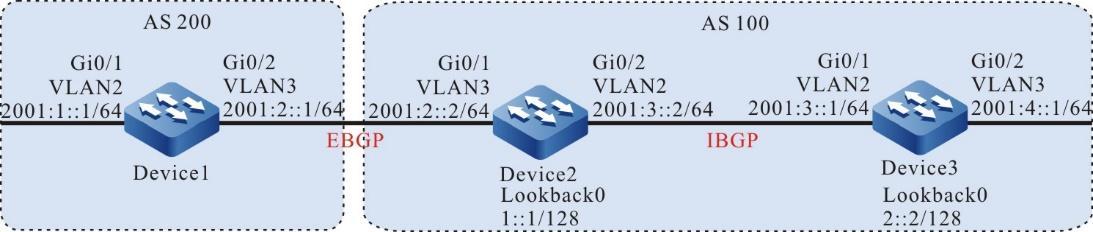
Figura 13 – 1 Rede para configurar as funções básicas do IPv6 BGP
Etapas de configuração
- Passo 1: Configure os endereços unicast globais IPv6 das interfaces. (Omitido)
- Passo 2: Configure o OSPFv3 para que as rotas de loopback sejam alcançáveis entre os dispositivos.
# Configurar dispositivo2.
Device2#configure terminalDevice2(config)#ipv6 router ospf 100Device2(config-ospf6)#router-id 2.2.2.2Device2(config-ospf6)#exitDevice2(config)#interface vlan 2Device2(config-if-vlan2)#ipv6 router ospf 100 area 0Device2(config-if-vlan2)#exitDevice2(config)#interface loopback 0Device2(config-if-loopback0)#ipv6 router ospf 100 area 0Device2(config-if-loopback0)#exit
# Configurar dispositivo3.
Device3#configure terminalDevice3(config)#ipv6 router ospf 100Device3(config-ospf6)#router-id 3.3.3.3Device3(config-ospf6)#exitDevice3(config)#interface vlan 2Device3(config-if-vlan2)#ipv6 router ospf 100 area 0Device3(config-if-vlan2)#exitDevice3(config)#interface loopback 0Device3(config-if-loopback0)#ipv6 router ospf 100 area 0Device3(config-if-loopback0)#exit
# Visualize a tabela de rotas do Device2.
Device2#show ipv6 routeCodes: C - Connected, L - Local, S - static, R - RIP, B - BGP, i-ISISU - Per-user Static routeO - OSPF, OE-OSPF External, M - ManagementL ::1/128 [0/0]via ::, 1w1d:23:51:37, lo0LC 1::1/128 [0/0]via ::, 00:09:34, loopback0O 2::2/128 [110/2]via fe80::201:7aff:fec0:525a, 00:05:29, vlan2C 2001:2::/64 [0/0]via ::, 00:09:41, vlan3L 2001:2::2/128 [0/0]via ::, 00:09:39, vlan3C 2001:3::/64 [0/0]via ::, 00:08:55, vlan2L 2001:3::2/128 [0/0]via ::, 00:08:53, vlan2
# Visualize a tabela de rotas do Device3.
Device3#show ipv6 routeCodes: C - Connected, L - Local, S - static, R - RIP, B - BGP, i-ISISU - Per-user Static routeO - OSPF, OE-OSPF External, M - ManagementL ::1/128 [0/0]via ::, 1w5d:18:34:53, lo0O 1::1/128 [110/2]via fe80::201:7aff:fe5e:6d2e, 00:29:59, vlan2LC 2::2/128 [0/0]via ::, 00:32:36, loopback0C 2001:3::/64 [0/0]via ::, 00:32:59, vlan2L 2001:3::1/128 [0/0]via ::, 00:32:58, vlan2C 2001:4::/64 [0/0]via ::, 00:32:44, vlan3L 2001:4::1/128 [0/0]via ::, 00:32:43, vlan3
De acordo com as informações consultadas, Device2 e Device3 aprenderam as rotas das interfaces de loopback de peer executando OSPFv3, preparando-se para configurar vizinhos IBGP nas interfaces de loopback de Device2 e Device3.
- Passo 3: Configure as funções básicas do IPv6 BGP.
# Configurar dispositivo1.
Configure um peer EBGP de conexão direta com Device2. Introduza 2001:1::/64 ao BGP no modo de rede.
Device1#configure terminalDevice1(config)#router bgp 200Device1(config-bgp)#bgp router-id 1.1.1.1Device1(config-bgp)#address-family ipv6Device1(config-bgp-af)#neighbor 2001:2::2 remote-as 100Device1(config-bgp-af)#network 2001:1::/64Device1(config-bgp-af)#exit-address-familyDevice1(config-bgp)#exit
# Configurar dispositivo2.
Configure o peer EBGP de conexão direta com Device1, configure um peer IBGP de conexão não direta com Device3 por meio de Loopback0 e defina o próximo salto da rota anunciada para o dispositivo local.
Device2(config)#router bgp 100Device2(config-bgp)#bgp router-id 2.2.2.2Device2(config-bgp)#address-family ipv6Device2(config-bgp-af)#neighbor 2001:2::1 remote-as 200Device2(config-bgp-af)#neighbor 2::2 remote-as 100Device2(config-bgp-af)#neighbor 2::2 next-hop-selfDevice2(config-bgp-af)#exit-address-familyDevice2(config-bgp)#neighbor 2::2 update-source loopback 0Device2(config-bgp)#exit
# Configurar dispositivo3.
Configure uma relação de peer IBGP de conexão não direta com Device2 por meio de Loopback0. Introduza 2001:4::/64 ao BGP no modo de rede.
Device3(config)#router bgp 100Device3(config-bgp)#bgp router-id 3.3.3.3Device3(config-bgp)#address-family ipv6Device3(config-bgp-af)#neighbor 1::1 remote-as 100Device3(config-bgp-af)#network 2001:4::/64Device3(config-bgp-af)#exit-address-familyDevice3(config-bgp)#neighbor 1::1 update-source loopback 0Device3(config-bgp)#exit
Para evitar a oscilação de rota, os vizinhos IBGP são configurados por meio das interfaces de loopback e o OSPFv3 precisa sincronizar as informações de roteamento das interfaces de loopback entre os vizinhos IBGP.
- Passo 4: Confira o resultado.
#No Device2, verifique o status do vizinho IPv6 BGP.
Device2#show bgp ipv6 unicast summaryBGP router identifier 2.2.2.2, local AS number 100BGP table version is 42 BGP AS-PATH entries0 BGP community entriesNeighbor V AS MsgRcvd MsgSent TblVer InQ OutQ Up/Down State/PfxRcd2::2 4 100 8 6 3 0 0 00:04:12 1 2001:2::1 4 200 15 15 3 0 0 00:11:17 1Total number of neighbors 2
De acordo com os números (Número de prefixos de rota recebidos dos vizinhos) exibidos na coluna State/PfxRcd, os vizinhos IPv6 BGP foram configurados com sucesso entre o Dispositivo 2 e o Dispositivo 1, Dispositivo 3.
# Visualize a tabela de rotas do Device1.
Device1#show ipv6 routeCodes: C - Connected, L - Local, S - static, R - RIP, B - BGP, i-ISISU - Per-user Static routeO - OSPF, OE-OSPF External, M - ManagementL ::1/128 [0/0]via ::, 1w2d:00:42:57, lo0C 2001:1::/64 [0/0]via ::, 00:02:59, vlan2L 2001:1::1/128 [0/0]via ::, 00:02:56, vlan2C 2001:2::/64 [0/0]via ::, 00:52:17, vlan3L 2001:2::1/128 [0/0]via ::, 00:52:16, vlan3B 2001:4::/64 [20/0]via 2001:2::2, 00:06:13, vlan3
# Visualize a tabela de rotas do Device2.
Device2#show ipv6 routeCodes: C - Connected, L - Local, S - static, R - RIP, B - BGP, i-ISISU - Per-user Static routeO - OSPF, OE-OSPF External, M - ManagementL ::1/128 [0/0]via ::, 1w2d:00:34:53, lo0LC 1::1/128 [0/0]via ::, 00:52:49, loopback0O 2::2/128 [110/2]via fe80::201:7aff:fec0:525a, 00:48:45, vlan2B 2001:1::/64 [20/0]via 2001:2::1, 00:03:18, vlan3C 2001:2::/64 [0/0]via ::, 00:52:57, vlan3L 2001:2::2/128 [0/0]via ::, 00:52:55, vlan3C 2001:3::/64 [0/0]via ::, 00:52:10, vlan2L 2001:3::2/128 [0/0]via ::, 00:52:09, lo0B 2001:4::/64 [200/0]via 2::2, 00:07:27, vlan2
# Visualize a tabela de rotas do Device3.
Device3#show ipv6 routeCodes: C - Connected, L - Local, S - static, R - RIP, B - BGP, i-ISISU - Per-user Static routeO - OSPF, OE-OSPF External, M - ManagementL ::1/128 [0/0]via ::, 1w5d:18:54:38, lo0O 1::1/128 [110/2]via fe80::201:7aff:fe5e:6d2e, 00:49:44, vlan2LC 2::2/128 [0/0]via ::, 00:52:21, loopback0B 2001:1::/64 [200/0]via 1::1, 00:03:54, vlan2C 2001:3::/64 [0/0]via ::, 00:52:44, vlan2L 2001:3::1/128 [0/0]via ::, 00:52:43, vlan2C 2001:4::/64 [0/0]via ::, 00:52:29, vlan3L 2001:4::1/128 [0/0]via ::, 00:52:28, vlan3
Device1 aprendeu a rota de conexão direta de interface 2001:4::/64 de Device3, e Device3 aprendeu a rota de conexão direta de interface 2001:1::/64 de Device1.
Configurar IPv6 BGP para redistribuir rotas
Requisitos de rede
- Configure vizinhos OSPFv3 entre Device3 e Device2 e anuncie a rota de conexão direta da interface 2001:3::/64 para Device2.
- Configure vizinhos EBGP entre Device1 e Device2 e redistribua a rota OSPFv3 que Device2 aprende para BGP e anuncie a rota para Device1.
Topologia de rede

Figura 13 - 2 Rede para configurar IPv6 BGP para redistribuir rotas
Etapas de configuração
- Passo 1: Configure os endereços unicast globais IPv6 das interfaces. (Omitido)
- Passo 2: Configure o OSPFv3 para que Device2 possa aprender a rota de interface de conexão direta 2001:3::/64 para Device3.
# Configurar dispositivo2.
Device2#configure terminalDevice2(config)#ipv6 router ospf 100Device2(config-ospf6)#router-id 2.2.2.2Device2(config-ospf6)#exitDevice2(config)#interface vlan3Device2(config-if-vlan3)#ipv6 router ospf 100 area 0Device2(config-if-vlan3)#exit
# Configurar dispositivo3.
Device3#configure terminalDevice3(config)#ipv6 router ospf 100Device3(config-ospf6)#router-id 3.3.3.3Device3(config-ospf6)#exitDevice3(config)#interface vlan 2Device3(config-if-vlan2)#ipv6 router ospf 100 area 0Device3(config-if-vlan2)#exitDevice3(config)#interface vlan3Device3(config-if-vlan3)#ipv6 router ospf 100 area 0Device3(config-if-vlan3)#exit
# Visualize a tabela de rotas do Device2.
Device2#show ipv6 routeCodes: C - Connected, L - Local, S - static, R - RIP, B - BGP, i-ISISU - Per-user Static routeO - OSPF, OE-OSPF External, M - ManagementL ::1/128 [0/0]via ::, 1w2d:01:10:38, lo0C 2001:1::/64 [0/0]via ::, 00:06:25, vlan2L 2001:1::2/128 [0/0]via ::, 00:06:24, lo0C 2001:2::/64 [0/0]via ::, 00:05:46, vlan3L 2001:2::2/128 [0/0]via ::, 00:05:43, lo0O 2001:3::/64 [110/2]via fe80::201:7aff:fec0:525a, 00:02:41, vlan3
De acordo com a tabela de rotas, Device2 aprendeu a rota OSPFv3 2001:3::/64 que foi anunciada pelo Device 3 .
- Passo 3: Configure as funções básicas do IPv6 BGP.
# Configurar dispositivo1.
Device1#configure terminalDevice1(config)#router bgp 100Device1(config-bgp)#bgp router-id 1.1.1.1Device1(config-bgp)#address-family ipv6Device1(config-bgp-af)#neighbor 2001:1::2 remote-as 200Device1(config-bgp-af)#exit-address-familyDevice1(config-bgp)#exit
# Configurar dispositivo2.
Device2(config)#router bgp 200Device2(config-bgp)#bgp router-id 2.2.2.2Device2(config-bgp)#address-family ipv6Device2(config-bgp-af)#neighbor 2001:1::1 remote-as 100Device2(config-bgp-af)#exit-address-familyDevice2(config-bgp)#exit
#No Device2, verifique o status do vizinho IPv6 BGP.
Device2#show bgp ipv6 unicast summaryBGP router identifier 2.2.2.2, local AS number 200BGP table version is 11 BGP AS-PATH entries0 BGP community entriesNeighbor V AS MsgRcvd MsgSent TblVer InQ OutQ Up/Down State/PfxRcd2001:1::1 4 100 2 2 1 0 0 00:00:50 0Total number of neighbors 1
Os vizinhos IPv6 BGP foram configurados com sucesso entre Device2 e Device1.
- Passo 4: Configure o IPv6 BGP para redistribuir a rota OSPFv3.
# Configurar dispositivo2.
Device2(config)#router bgp 200Device2(config-bgp)#address-family ipv6Device2(config-bgp-af)#redistribute ospf 100Device2(config-bgp-af)#exit-address-familyDevice2(config-bgp)#exit
- Passo 5: Confira o resultado.
# Veja a tabela de rotas IPv6 BGP de Device2.
Device2#show bgp ipv6 unicastBGP table version is 2, local router ID is 2.2.2.2Status codes: s suppressed, d damped, h history, * valid, > best, i - internal,S StaleOrigin codes: i - IGP, e - EGP, ? - incompleteNetwork Next Hop Metric LocPrf Weight Path[O]*> 2001:2::/64 :: 1 32768 ?[O]*> 2001:3::/64 :: 2 32768 ?
De acordo com as informações consultadas, as rotas OSPFv3 foram redistribuídas com sucesso para IPv6 BGP.
# Visualize a tabela de rotas do Device1.
Device1#show bgp ipv6 unicastBGP table version is 3, local router ID is 1.1.1.1Status codes: s suppressed, d damped, h history, * valid, > best, i - internal,S StaleOrigin codes: i - IGP, e - EGP, ? - incompleteNetwork Next Hop Metric LocPrf Weight Path[B]*> 2001:2::/64 2001:1::2 1 0 200 ?[B]*> 2001:3::/64 2001:1::2 2 0 200 ?
De acordo com as informações consultadas, Device1 aprendeu com sucesso as rotas 2001:2::/64 e 2001:3::/64.
Em um aplicativo real, se houver dois ou mais roteadores de limite AS, é recomendável não redistribuir rotas entre diferentes protocolos de roteamento. Se a redistribuição de rota precisar ser configurada, você deverá configurar políticas de controle de rota, como filtragem de rota e resumo de filtragem nos roteadores de limite AS para evitar loops de roteamento.
Configurar propriedades da comunidade IPv6 BGP
Requisitos de rede
- Configure vizinhos EBGP entre Device1 e Device2.
- Device1 apresenta duas rotas de conexão direta 2001:1::/64 e 2001:2::/64 para BGP no modo de rede e defina propriedades de comunidade diferentes para duas rotas anunciadas para Device2.
- Quando Device2 recebe rotas de Device1, ele aplica propriedades de comunidade na direção de entrada de um vizinho para filtrar a rota 2001:1::/64 e permitir a rota 2001:2::/64.
Topologia de rede
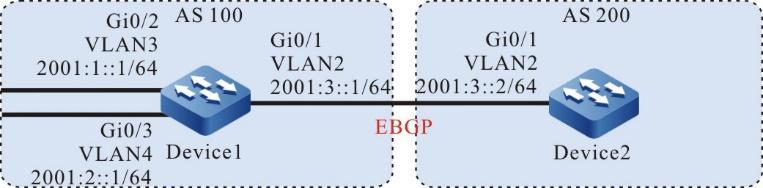
Figura 13 - 3 Rede para configurar as propriedades da comunidade IPv6 BGP
Etapas de configuração
- Passo 1: Configure os endereços unicast globais IPv6 das interfaces. (Omitido)
- Passo 2: Configure as funções básicas do IPv6 BGP.
# Configurar dispositivo1.
Device1#configure terminalDevice1(config)#router bgp 100Device1(config-bgp)#bgp router-id 1.1.1.1Device1(config-bgp)#address-family ipv6Device1(config-bgp-af)#neighbor 2001:3::2 remote-as 200Device1(config-bgp-af)#network 2001:1::/64Device1(config-bgp-af)#network 2001:2::/64Device1(config-bgp-af)#exit-address-familyDevice1(config-bgp)#exit
# Configurar dispositivo2.
Device2#configure terminalDevice2(config)#router bgp 200Device2(config-bgp)#bgp router-id 2.2.2.2Device2(config-bgp)#address-family ipv6Device2(config-bgp-af)#neighbor 2001:3::1 remote-as 100Device2(config-bgp-af)#exit-address-familyDevice2(config-bgp)#exit
#No Dispositivo1, verifique o status do vizinho IPv6 BGP.
Device1#show bgp ipv6 unicast summaryBGP router identifier 1.1.1.1, local AS number 100BGP table version is 11 BGP AS-PATH entries0 BGP community entriesNeighbor V AS MsgRcvd MsgSent TblVer InQ OutQ Up/Down State/PfxRcd2001:3::2 4 200 3 4 1 0 0 00:01:02 0Total number of neighbors 1
Os vizinhos IPv6 BGP foram configurados com sucesso entre Device1 e Device2.
#Consulte a tabela de rotas do Device2.
Device2#show ipv6 routeCodes: C - Connected, L - Local, S - static, R - RIP, B - BGP, i-ISISU - Per-user Static routeO - OSPF, OE-OSPF External, M - ManagementL ::1/128 [0/0]via ::, 1w2d:05:45:34, lo0B 2001:1::/64 [20/0]via 2001:3::1, 00:01:35, vlan2B 2001:2::/64 [20/0]via 2001:3::1, 00:01:35, vlan2C 2001:3::/64 [0/0]via ::, 00:04:09, vlan2L 2001:3::2/128 [0/0]via ::, 00:04:08, lo0
De acordo com as informações consultadas, Device2 aprendeu com sucesso as rotas 2001:1::/64 e 2001:2::/64.
- Passo 3: Configure a ACL e a política de roteamento e defina as propriedades da comunidade IPv6 BGP.
# Configurar dispositivo1.
Device1(config)#ipv6 access-list extended 7001Device1(config-v6-list)#permit ipv6 2001:1::/64 anyDevice1(config-v6-list)#commitDevice1(config-v6-list)#exitDevice1(config)#ipv6 access-list extended 7002Device1(config-v6-list)#permit ipv6 2001:2::/64 anyDevice1(config-v6-list)#commitDevice1(config-v6-list)#exitDevice1(config)#route-map CommunitySet 10Device1(config-route-map)#match ipv6 address 7001Device1(config-route-map)#set community 100:1Device1(config-route-map)#exitDevice1(config)#route-map CommunitySet 20Device1(config-route-map)#match ipv6 address 7002Device1(config-route-map)#set community 100:2Device1(config-route-map)#exit
Defina diferentes propriedades da comunidade para rotas 2001:1::/64 e 2001:2::/64, respectivamente, configurando uma ACL e uma política de roteamento.
- Passo 4: Configure uma política de roteamento para IPv6 BGP.
# Configurar dispositivo1.
Device1(config)#router bgp 100Device1(config-bgp)#address-family ipv6Device1(config-bgp-af)#neighbor 2001:3::2 route-map CommunitySet outDevice1(config-bgp-af)#neighbor 2001:3::2 send-communityDevice1(config-bgp-af)#exit-address-familyDevice1(config-bgp)#exit
# Veja a tabela de rotas IPv6 BGP de Device2.
Device2#show bgp ipv6 unicast 2001:1::/64BGP routing table entry for 2001:1::/64Paths: (1 available, best #1, table Default-IP-Routing-Table)Not advertised to any peer1002001:3::1 (metric 10) from 2001:3::1 (1.1.1.1)Origin IGP, metric 0, localpref 100, valid, external, bestCommunity: 100:1Last update: 00:00:24 agoDevice2#show bgp ipv6 unicast 2001:2::/64BGP routing table entry for 2001:2::/64Paths: (1 available, best #1, table Default-IP-Routing-Table)Not advertised to any peer1002001:3::1 (metric 10) from 2001:3::1 (1.1.1.1)Origin IGP, metric 0, localpref 100, valid, external, bestCommunity: 100:2Last update: 00:00:30 ago
De acordo com a tabela de rotas IPv6 BGP de Device2, a propriedade da comunidade da rota 2001:1::/64 é definida como 100:1 e as propriedades da comunidade da rota 2001:2::/64 são definidas como 10 0:2.
- Passo 5: Configure a filtragem de rota IPv6 BGP.
# Configurar dispositivo2.
Device2(config)#ip community-list 1 permit 100:2Device2(config)#route-map CommunityFilterDevice2(config-route-map)#match community 1Device2(config-route-map)#exitDevice2(config)#router bgp 200Device2(config-bgp)#address-family ipv6Device2(config-bgp-af)#neighbor 2001:3::1 route-map CommunityFilter inDevice2(config-bgp-af)#exit-address-familyDevice2(config-bgp)#exit
- Passo 6: Confira o resultado.
# Visualize a tabela de rotas do Device2.
Device2#show ipv6 routeCodes: C - Connected, L - Local, S - static, R - RIP, B - BGP, i-ISISU - Per-user Static routeO - OSPF, OE-OSPF External, M - ManagementL ::1/128 [0/0]via ::, 1w2d:05:58:57, lo0B 2001:2::/64 [20/0]via 2001:3::1, 00:00:05, vlan2C 2001:3::/64 [0/0]via ::, 00:17:32, vlan2L 2001:3::2/128 [0/0]via ::, 00:17:30, lo0
De acordo com a tabela de rotas IPv6 BGP de Device2, a rota 2001:1::/64 foi filtrada na direção de entrada e a rota 2001:2::/64 foi permitida.
Depois que uma política de roteamento é configurada no vizinho IPv6 BGP, o IPv6 BGP deve ser redefinido para que a configuração entre em vigor. Você deve configurar o comando send-community para anunciar a propriedade da comunidade ao peer.
Configurar o refletor de rota IPv6 BGP
Requisitos de rede
- Configure vizinhos EBGP entre Device3 e Device4 e configure Device4 para anunciar a rota 2001:4::/64.
- Configure vizinhos IBGP entre Device2 e Device3 e entre Device2 e Device1 respectivamente. Em Device2, configure Route Reflectors (RRs) e configure Device1 e Device3 como clientes, para que Device1 possa aprender a rota 2001:4::/64 anunciada por Device4.
Topologia de rede
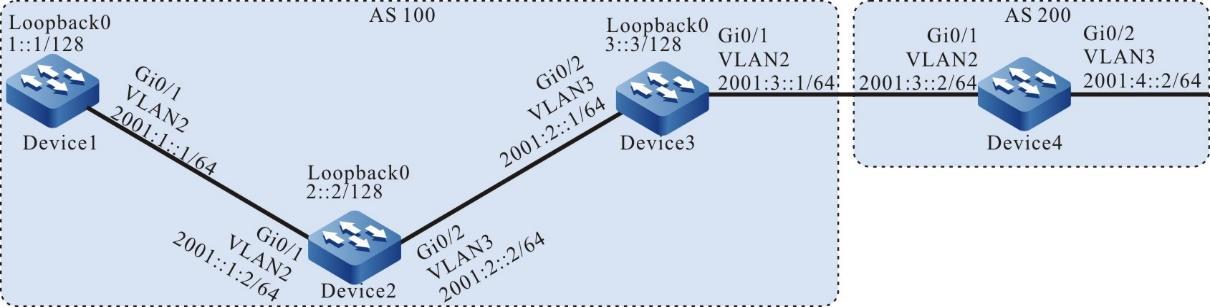
Figura 13 - 4 Rede para configurar um refletor de rota IPv6 BGP
Etapas de configuração
- Passo 1: Configure os endereços unicast globais IPv6 das interfaces. (Omitido)
- Passo 2: Configure o OSPFv3 para que as rotas de loopback sejam alcançáveis entre os dispositivos.
# Configurar dispositivo1.
Device1#configure terminalDevice1(config)#ipv6 router ospf 100Device1(config-ospf6)#router-id 1.1.1.1Device1(config-ospf6)#exitDevice1(config)#interface vlan 2Device1(config-if-vlan2)#ipv6 router ospf 100 area 0Device1(config-if-vlan2)#exitDevice1(config)#interface loopback 0Device1(config-if-loopback0)#ipv6 router ospf 100 area 0Device1(config-if-loopback0)#exit
# Configurar dispositivo2.
Device2#configure terminalDevice2(config)#ipv6 router ospf 100Device2(config-ospf6)#router-id 2.2.2.2Device2(config-ospf6)#exitDevice2(config)#interface vlan 2Device2(config-if-vlan2)#ipv6 router ospf 100 area 0Device2(config-if-vlan2)#exitDevice2(config)#interface vlan3Device2(config-if-vlan3)#ipv6 router ospf 100 area 0Device2(config-if-vlan3)#exitDevice2(config)#interface loopback 0Device2(config-if-loopback0)#ipv6 router ospf 100 area 0Device2(config-if-loopback0)#exit
# Configurar dispositivo3.
Device3#configure terminalDevice3(config)#ipv6 router ospf 100Device3(config-ospf6)#router-id 3.3.3.3Device3(config-ospf6)#exitDevice3(config)#interface vlan3Device3(config-if-vlan3)#ipv6 router ospf 100 area 0Device3(config-if-vlan3)#exitDevice3(config)#interface loopback 0Device3(config-if-loopback0)#ipv6 router ospf 100 area 0Device3(config-if-loopback0)#exit
# Visualize a tabela de rotas do Device1.
Device1#show ipv6 routeCodes: C - Connected, L - Local, S - static, R - RIP, B - BGP, i-ISISU - Per-user Static routeO - OSPF, OE-OSPF External, M - ManagementL ::1/128 [0/0]via ::, 1w2d:06:26:16, lo0LC 1::1/128 [0/0]via ::, 00:13:56, loopback0O 2::2/128 [110/2]via fe80::201:7aff:fec0:525a, 00:09:06, vlan2O 3::3/128 [110/3]via fe80::201:7aff:fec0:525a, 00:00:36, vlan2C 2001:1::/64 [0/0]via ::, 00:14:03, vlan2L 2001:1::1/128 [0/0]via ::, 00:14:02, lo0O 2001:2::/64 [110/2]via fe80::201:7aff:fec0:525a, 00:09:06, vlan2
# Visualize a tabela de rotas do Device2.
Device2#show ipv6 routeCodes: C - Connected, L - Local, S - static, R - RIP, B - BGP, i-ISISU - Per-user Static routeO - OSPF, OE-OSPF External, M - ManagementL ::1/128 [0/0]via ::, 1w6d:00:46:09, lo0O 1::1/128 [110/2]via fe80::201:7aff:fe5e:6d2e, 00:10:05, vlan2LC 2::2/128 [0/0]via ::, 00:14:23, loopback0O 3::3/128 [110/2]via fe80::201:7aff:fe62:bb80, 00:01:44, vlan3C 2001:1::/64 [0/0]via ::, 00:14:48, vlan2L 2001:1::2/128 [0/0]via ::, 00:14:47, lo0C 2001:2::/64 [0/0]via ::, 00:14:41, vlan3L 2001:2::2/128 [0/0]via ::, 00:14:39, lo0
# Visualize a tabela de rotas do Device3.
Device3#show ipv6 routeCodes: C - Connected, L - Local, S - static, R - RIP, B - BGP, i-ISISU - Per-user Static routeO - OSPF, OE-OSPF External, M - ManagementL ::1/128 [0/0]via ::, 1w2d:06:37:24, lo0O 1::1/128 [110/3]via fe80::201:7aff:fec0:525b, 00:02:39, vlan3O 2::2/128 [110/2]via fe80::201:7aff:fec0:525b, 00:02:39, vlan3LC 3::3/128 [0/0]via ::, 00:14:45, loopback0O 2001:1::/64 [110/2]via fe80::201:7aff:fec0:525b, 00:02:39, vlan3C 2001:2::/64 [0/0]via ::, 00:15:03, vlan3L 2001:2::1/128 [0/0]via ::, 00:15:02, lo0C 2001:3::/64 [0/0]via ::, 00:14:55, vlan2L 2001:3::1/128 [0/0]via ::, 00:14:54, lo0
De acordo com a tabela de rotas, Device1, Device2 e Device3 aprenderam as rotas das interfaces de loopback um do outro.
- Passo 3: Configure as funções básicas do IPv6 BGP.
# Configurar dispositivo1.
Device1(config)#router bgp 100Device1(config-bgp)#bgp router-id 1.1.1.1Device1(config-bgp)#address-family ipv6Device1(config-bgp-af)#neighbor 2::2 remote-as 100Device1(config-bgp-af)#exit-address-familyDevice1(config-bgp)#neighbor 2::2 update-source loopback 0Device1(config-bgp)#exit
# Configurar dispositivo2.
Device2(config)#router bgp 100Device2(config-bgp)#bgp router-id 2.2.2.2Device2(config-bgp)#address-family ipv6Device2(config-bgp-af)#neighbor 1::1 remote-as 100Device2(config-bgp-af)#neighbor 3::3 remote-as 100Device2(config-bgp-af)#exit-address-familyDevice2(config-bgp)#neighbor 1::1 update-source loopback 0Device2(config-bgp)#neighbor 3::3 update-source loopback 0Device2(config-bgp)#exit
# Configurar dispositivo3.
Device3(config)#router bgp 100Device3(config-bgp)#bgp router-id 3.3.3.3Device3(config-bgp)#address-family ipv6Device3(config-bgp-af)#neighbor 2::2 remote-as 100Device3(config-bgp-af)#neighbor 2::2 next-hop-selfDevice3(config-bgp-af)#neighbor 2001:3::2 remote-as 200Device3(config-bgp-af)#exit-address-familyDevice3(config-bgp)#neighbor 2::2 update-source loopback 0Device3(config-bgp)#exit
# Configurar Device4 .
Device4#configure terminalDevice4(config)#router bgp 200Device4(config-bgp)#bgp router-id 4.4.4.4Device4(config-bgp)#address-family ipv6Device4(config-bgp-af)#neighbor 2001:3::1 remote-as 100Device4(config-bgp-af)#network 2001:4::/64Device4(config-bgp-af)#exit-address-familyDevice4(config-bgp)#exit
#No Device2, verifique o status do vizinho IPv6 BGP.
Device2#show bgp ipv6 unicast summaryBGP router identifier 2.2.2.2, local AS number 100BGP table version is 22 BGP AS-PATH entries0 BGP community entriesNeighbor V AS MsgRcvd MsgSent TblVer InQ OutQ Up/Down State/PfxRcd1::1 4 100 10 10 2 0 0 00:07:18 03::3 4 100 10 9 2 0 0 00:06:53 1Total number of neighbors 2
#No Device4, verifique o status do vizinho IPv6 BGP.
Device4#show bgp ipv6 unicast summaryBGP router identifier 4.4.4.4, local AS number 200BGP table version is 21 BGP AS-PATH entries0 BGP community entriesNeighbor V AS MsgRcvd MsgSent TblVer InQ OutQ Up/Down State/PfxRcd2001:3::1 4 100 3 4 2 0 0 00:01:45 0Total number of neighbors 1
De acordo com as informações consultadas, os vizinhos IPv6 BGP foram configurados entre os dispositivos.
#Consulte a tabela de rotas IPv6 BGP de Device3.
Device3#show bgp ipv6 unicastBGP table version is 3, local router ID is 3.3.3.3Status codes: s suppressed, d damped, h history, * valid, > best, i - internal,S StaleOrigin codes: i - IGP, e - EGP, ? - incompleteNetwork Next Hop Metric LocPrf Weight Path[B]*> 2001:4::/64 2001:3::2 0 0 200 i
# Veja a tabela de rotas IPv6 BGP de Device2.
Device2#show bgp ipv6 unicastBGP table version is 7, local router ID is 2.2.2.2Status codes: s suppressed, d damped, h history, * valid, > best, i - internal,S StaleOrigin codes: i - IGP, e - EGP, ? - incompleteNetwork Next Hop Metric LocPrf Weight Path[B]*>i2001:4::/64 3::3 0 100 0 200 i
#Consulte a tabela de rotas IPv6 BGP de Device1.
Device1#show bgp ipv6 unicastDe acordo com o resultado acima, Device2 e Device3 aprenderam a rota 2001:4::/64 e Device2 não anunciou a rota para Device1.
- Passo 4: Configure um refletor de rota IPv6 BGP.
# Configurar dispositivo2.
Device2(config)#router bgp 100Device2(config-bgp)#address-family ipv6Device2(config-bgp-af)#neighbor 1::1 route-reflector-clientDevice2(config-bgp-af)#neighbor 3::3 route-reflector-clientDevice2(config-bgp-af)#exit-address-familyDevice2(config-bgp)#exit
No Device2, Device1 e Device3 foram configurados como clientes RR.
- Passo 5: Confira o resultado.
# Visualize a tabela de rotas do Device1.
Device1#show bgp ipv6 unicastBGP table version is 2, local router ID is 1.1.1.1Status codes: s suppressed, d damped, h history, * valid, > best, i - internal,S StaleOrigin codes: i - IGP, e - EGP, ? - incompleteNetwork Next Hop Metric LocPrf Weight Path[B]*>i2001:4::/64 3::3 0 100 0 200 iDevice1#show ipv6 routeCodes: C - Connected, L - Local, S - static, R - RIP, B - BGP, i-ISISU - Per-user Static routeO - OSPF, OE-OSPF External, M - ManagementL ::1/128 [0/0]via ::, 1w2d:06:48:52, lo0LC 1::1/128 [0/0]via ::, 00:36:32, loopback0O 2::2/128 [110/2]via fe80::201:7aff:fec0:525a, 00:31:42, vlan2O 3::3/128 [110/3]via fe80::201:7aff:fec0:525a, 00:23:12, vlan2C 2001:1::/64 [0/0]via ::, 00:36:39, vlan2L 2001:1::1/128 [0/0]via ::, 00:36:38, lo0O 2001:2::/64 [110/2]via fe80::201:7aff:fec0:525a, 00:31:42, vlan2B 2001:4::/64 [200/0]via 3::3, 00:01:16, vlan2
No BGP de Device2, Device1 e Device3 foram configurados como os clientes RR, e Device2 refletiu com sucesso a rota 2001:4::/64 para o cliente RR Device1.
Se você configurar um vizinho IPv6 BGP como um cliente RR, o vizinho será redefinido.
Configurar o resumo da rota IPv6 BGP
Requisitos de rede
- Configure vizinhos OSPFv3 entre Device1 e Device3 e configure Device3 para anunciar rotas 2002:1::/64 e 2002:2::/64 para Device1.
- Configure vizinhos EBGP entre Device1 e Device2.
- Em Device1, agregue as rotas 2002:1::/64 e 2002:2::/64 na rota 2002::/30 e anuncie a rota agregada para Device2.
Topologia de rede

Figura 13 – 5 Rede para configurar o resumo da rota IPv6 BGP
Etapas de configuração
- Passo 1: Configure os endereços unicast globais IPv6 das interfaces. (Omitido)
- Passo 2: Configure o OSPFv3 para que Device1 possa aprender as duas rotas 2002:1:/64 e 2002:2::/64 anunciados por Device3.
# Configurar dispositivo1.
Device1#configure terminalDevice1(config)#ipv6 router ospf 100Device1(config-ospf6)#router-id 1.1.1.1Device1(config-ospf6)#exitDevice1(config)#interface vlan 2Device1(config-if-vlan2)#ipv6 router ospf 100 area 0Device1(config-if-vlan2)#exit
# Configurar dispositivo3.
Device3#configure terminalDevice3(config)#ipv6 router ospf 100Device3(config-ospf6)#router-id 3.3.3.3Device3(config-ospf6)#exitDevice3(config)#interface vlan 2Device3(config-if-vlan2)#ipv6 router ospf 100 area 0Device3(config-if-vlan2)#exitDevice3(config)#interface vlan3Device3(config-if-vlan3)#ipv6 router ospf 100 area 0Device3(config-if-vlan3)#exitDevice3(config)#interface gigabitethernet 0/2/2Device3(config-if-gigabitethernet0/2/2)#ipv6 router ospf 100 area 0Device3(config-if-gigabitethernet0/2/2)#exit
# Visualize a tabela de rotas do Device1.
Device1#show ipv6 routeCodes: C - Connected, L - Local, S - static, R - RIP, B - BGP, i-ISISU - Per-user Static routeO - OSPF, OE-OSPF External, M - ManagementL ::1/128 [0/0]via ::, 1w2d:07:35:38, lo0C 2001:1::/64 [0/0]via ::, 00:01:11, vlan2L 2001:1::2/128 [0/0]via ::, 00:01:10, lo0C 2001:2::/64 [0/0]via ::, 00:01:06, vlan3L 2001:2::2/128 [0/0]via ::, 00:01:04, lo0O 2002:1::/64 [110/2]via fe80::201:7aff:fe62:bb7e, 00:01:54, vlan2O 2002:2::/64 [110/2]via fe80::201:7aff:fe62:bb7e, 00:01:54, vlan2
De acordo com a tabela de rotas, Device1 aprendeu as rotas 2002:1:1::/64 e 2002:1:2::/64 anunciados por Device3.
- Passo 3: Configure as funções básicas do IPv6 BGP.
# Configurar dispositivo1.
Device1(config)#router bgp 100Device1(config-bgp)#bgp router-id 1.1.1.1Device1(config-bgp)#address-family ipv6Device1(config-bgp-af)#neighbor 2001:2::1 remote-as 200Device1(config-bgp-af)#exit-address-familyDevice1(config-bgp)#exit
# Configurar dispositivo2.
Device2#configure terminalDevice2(config)#router bgp 200Device2(config-bgp)#bgp router-id 2.2.2.2Device2(config-bgp)#address-family ipv6Device2(config-bgp-af)#neighbor 2001:2::2 remote-as 100Device2(config-bgp-af)#exit-address-familyDevice2(config-bgp)#exit
#No Dispositivo1, verifique o status do vizinho IPv6 BGP.
Device1#show bgp ipv6 unicast summaryBGP router identifier 1.1.1.1, local AS number 100BGP table version is 11 BGP AS-PATH entries0 BGP community entriesNeighbor V AS MsgRcvd MsgSent TblVer InQ OutQ Up/Down State/PfxRcd2001:2::1 4 200 3 3 1 0 0 00:01:16 0
Os vizinhos IPv6 BGP foram configurados com sucesso entre Device1 e Device2.
- Passo 4: Configure o resumo da rota IPv6 BGP.
Duas soluções estão disponíveis para completar os requisitos de rede.
Solução 1: Configure uma rota estática IPv6 direcionada a null0 para introduzir a rota estática ao BGP.
# Configurar dispositivo1.
Device1(config)#ipv6 route 2002::/30 null 0Device1(config)#router bgp 100Device1(config-bgp)#address-family ipv6Device1(config-bgp-af)#network 2002::/30Device1(config-bgp-af)#exit-address-familyDevice1(config-bgp)#exit
Confira o resultado.
# Visualize a tabela de rotas IPv6 BGP de Device1.
Device1#show bgp ipv6 unicastBGP table version is 2, local router ID is 1.1.1.1Status codes: s suppressed, d damped, h history, * valid, > best, i - internal,S StaleOrigin codes: i - IGP, e - EGP, ? - incompleteNetwork Next Hop Metric LocPrf Weight Path[B]*> 2002::/30 :: 0 32768 i
Você pode ver que a rota agregada 2001::/16 é gerada na tabela de rotas IPv6 BGP do Device1 .
# Visualize a tabela de rotas do Device2.
Device2#show bgp ipv6 unicastBGP table version is 2, local router ID is 2.2.2.2Status codes: s suppressed, d damped, h history, * valid, > best, i - internal,S StaleOrigin codes: i - IGP, e - EGP, ? - incompleteNetwork Next Hop Metric LocPrf Weight Path[B]*> 2002::/30 2001:2::2 0 0 100 iDevice2#show ipv6 routeCodes: C - Connected, L - Local, S - static, R - RIP, B - BGP, i-ISISU - Per-user Static routeO - OSPF, OE-OSPF External, M - ManagementL ::1/128 [0/0]via ::, 1w6d:03:14:01, lo0C 2001:2::/64 [0/0]via ::, 01:20:21, vlan3L 2001:2::1/128 [0/0]via ::, 01:20:20, lo0B 2002::/30 [20/0]via 2001:2::2, 00:00:44, vlan3
Device2 aprendeu com sucesso a rota agregada 2002::/30 que foi anunciada pelo Device 1 .
Solução 2: Primeiro, introduza rotas detalhadas no BGP e, em seguida, execute o comando agregador-endereço para agregar as rotas.
# Configurar dispositivo1.
Device1(config)#router bgp 100Device1(config-bgp)#address-family ipv6Device1(config-bgp-af)#redistribute ospf 100Device1(config-bgp-af)#aggregate-address 2002::/30 summary-onlyDevice1(config-bgp-af)#exit-address-familyDevice1(config-bgp)#exit
Confira o resultado.
#Consulte a tabela de rotas IPv6 BGP de Device1.
Device1#show bgp ipv6 unicastBGP table version is 4, local router ID is 1.1.1.1Status codes: s suppressed, d damped, h history, * valid, > best, i - internal,S StaleOrigin codes: i - IGP, e - EGP, ? - incompleteNetwork Next Hop Metric LocPrf Weight Path[O]*> 2001:1::/64 :: 1 32768 ?[B]*> 2002::/30 :: 32768 i[O]s> 2002:1::/64 :: 2 32768 ?[O]s> 2002:2::/64 :: 2 32768 ?
A rota agregada 2002::/30 foi gerada na tabela de rotas IPv6 BGP de Device1.
# Visualize a tabela de rotas do Device2.
Device2#show bgp ipv6 unicastBGP table version is 4, local router ID is 2.2.2.2Status codes: s suppressed, d damped, h history, * valid, > best, i - internal,S StaleOrigin codes: i - IGP, e - EGP, ? - incompleteNetwork Next Hop Metric LocPrf Weight Path[B]*> 2001:1::/64 2001:2::2 1 0 100 ?[B]*> 2002::/30 2001:2::2 0 0 100 iDevice2#show ipv6 routeCodes: C - Connected, L - Local, S - static, R - RIP, B - BGP, i-ISISU - Per-user Static routeO - OSPF, OE-OSPF External, M - ManagementL ::1/128 [0/0]via ::, 1w6d:03:16:42, lo0B 2001:1::/64 [20/0]via 2001:2::2, 00:00:50, vlan2C 2001:2::/64 [0/0]via ::, 01:23:01, vlan2L 2001:2::1/128 [0/0]via ::, 01:23:00, lo0B 2002::/30 [20/0]via 2001:2::2, 00:00:50, vlan2
Device2 aprendeu com sucesso a rota agregada 2002::/30 que foi anunciada pelo Device 1 .
Quando o comando agregado-endereço é usado para agregar rotas, se o comando estendido summary-only estiver configurado, o dispositivo anuncia apenas a rota agregada; caso contrário, as rotas comuns e as rotas agregadas são anunciadas.
Configurar a prioridade de seleção de rota IPv6 BGP
Requisitos de rede
- Configure vizinhos IBGP entre Device1 e Device2 e entre Device1 e Device3, e configure vizinhos EBGP entre Device4 e Device2 e entre Device4 e Device3.
- Device1 anuncia duas rotas 2001:1::/64 e 2001:2::/64 para Device4, e Device4 anuncia duas rotas 2001:7::/64 e 2001:8::/64 para Device1.
- Modifique a propriedade Local-preference das rotas em Device2 e Device3 para que Device1 selecione a rota 2001:7::/64 anunciada por Device2 e a rota 2001:8::/64 anunciada por Device3 com prioridade.
- Modifique a propriedade MED das rotas em Device2 e Device3 para que Device4 selecione a rota 2001:1::/64 anunciada por Device3 e a rota 2001:2::/64 anunciada por Device2 com prioridade.
Topologia de rede
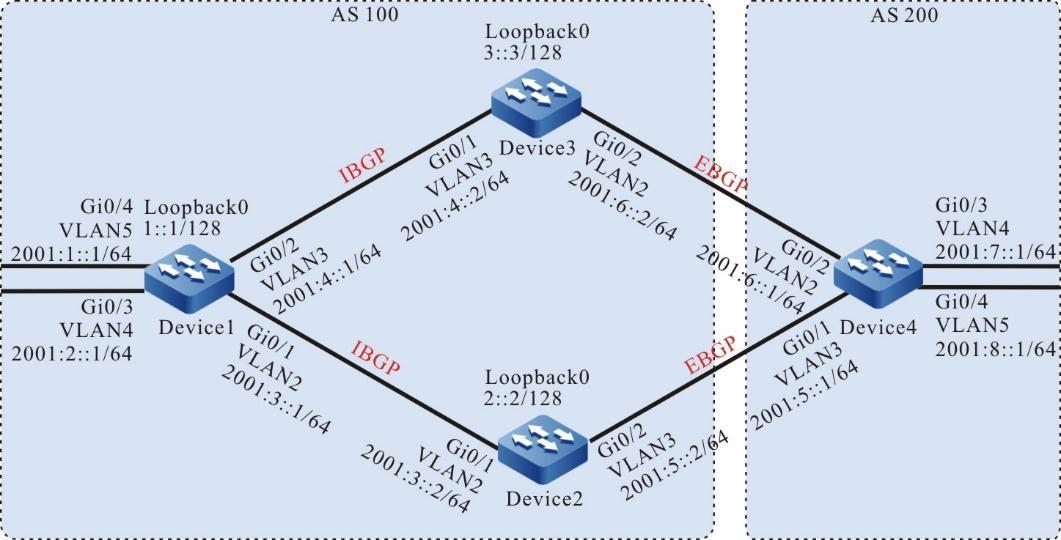
Figura 13 - 6 Rede para configurar a prioridade de seleção de rota IPv6 BGP
Etapas de configuração
- Passo 1: Configure os endereços unicast globais IPv6 das interfaces. (Omitido)
- Passo 2: Configure o OSPFv3 para que as rotas de loopback sejam alcançáveis entre os dispositivos.
# Configurar dispositivo1.
Device1#configure terminalDevice1(config)#ipv6 router ospf 100Device1(config-ospf6)#router-id 1.1.1.1Device1(config-ospf6)#exitDevice1(config)#interface vlan 2Device1(config-if-vlan2)#ipv6 router ospf 100 area 0Device1(config-if-vlan2)#interface vlan3Device1(config-if-vlan3)#ipv6 router ospf 100 area 0Device1(config-if-vlan3)#interface loopback 0Device1(config-if-loopback0)#ipv6 router ospf 100 area 0Device1(config-if-loopback0)#exit
# Configurar dispositivo2.
Device2#configure terminalDevice2(config)#ipv6 router ospf 100Device2(config-ospf6)#router-id 2.2.2.2Device2(config-ospf6)#exitDevice2(config)#interface vlan 2Device2(config-if-vlan2)#ipv6 router ospf 100 area 0Device2(config-if-vlan2)#exitDevice2(config)#interface loopback 0Device2(config-if-loopback0)#ipv6 router ospf 100 area 0Device2(config-if-loopback0)#exit
# Configurar dispositivo3.
Device3#configure terminalDevice3(config)#ipv6 router ospf 100Device3(config-ospf6)#router-id 3.3.3.3Device3(config-ospf6)#exitDevice3(config)#interface vlan 2Device3(config-if-vlan2)#ipv6 router ospf 100 area 0Device3(config-if-vlan2)#exitDevice3(config)#interface loopback 0Device3(config-if-loopback0)#ipv6 router ospf 100 area 0Device3(config-if-loopback0)#exit
# Visualize a tabela de rotas do Device1.
Device1#show ipv6 routeCodes: C - Connected, L - Local, S - static, R - RIP, B - BGP, i-ISISU - Per-user Static routeO - OSPF, OE-OSPF External, M - ManagementL ::1/128 [0/0]via ::, 1w5d:04:03:11, lo0LC 1::1/128 [0/0]via ::, 00:08:39, loopback0O 2::2/128 [110/2]via fe80::201:7aff:fe5e:87da, 00:02:04, vlan2O 3::3/128 [110/2]via fe80::201:7aff:fec0:525b, 00:00:38, vlan3C 2001:1::/64 [0/0]via ::, 00:09:12, gigabitethernet0/2/3L 2001:1::1/128 [0/0]via ::, 00:09:11, lo0C 2001:2::/64 [0/0]via ::, 00:08:26, gigabitethernet0/2/2L 2001:2::1/128 [0/0]via ::, 00:08:26, gigabitethernet0/2/2C 2001:3::/64 [0/0]via ::, 00:09:01, vlan2L 2001:3::1/128 [0/0]via ::, 00:09:00, lo0C 2001:4::/64 [0/0]via ::, 00:08:55, vlan3L 2001:4::1/128 [0/0]via ::, 00:08:53, lo0
# Visualize a tabela de rotas do Device2.
Device2#show ipv6 routeCodes: C - Connected, L - Local, S - static, R - RIP, B - BGP, i-ISISU - Per-user Static routeO - OSPF, OE-OSPF External, M - ManagementL ::1/128 [0/0]via ::, 2w4d:23:16:51, lo0O 1::1/128 [110/2]via fe80::201:7aff:fe62:bb7f, 00:04:25, vlan2LC 2::2/128 [0/0]via ::, 00:09:31, loopback0O 3::3/128 [110/3]via fe80::201:7aff:fe62:bb7f, 00:02:52, vlan2C 2001:3::/64 [0/0]via ::, 00:09:49, vlan2L 2001:3::2/128 [0/0]via ::, 00:09:48, lo0O 2001:4::/64 [110/2]via fe80::201:7aff:fe62:bb7f, 00:04:25, vlan2C 2001:5::/64 [0/0]via ::, 00:09:39, vlan3L 2001:5::2/128 [0/0]via ::, 00:09:38, lo0
# Visualize a tabela de rotas do Device3.
Device3#show ipv6 routeCodes: C - Connected, L - Local, S - static, R - RIP, B - BGP, i-ISISU - Per-user Static routeO - OSPF, OE-OSPF External, M - ManagementL ::1/128 [0/0]via ::, 2w1d:22:16:55, lo0O 1::1/128 [110/2]via fe80::201:7aff:fe62:bb80, 00:04:27, vlan2O 2::2/128 [110/3]via fe80::201:7aff:fe62:bb80, 00:04:27, vlan2LC 3::3/128 [0/0]via ::, 00:10:48, loopback0O 2001:3::/64 [110/2]via fe80::201:7aff:fe62:bb80, 00:04:27, vlan2C 2001:4::/64 [0/0]via ::, 00:11:55, vlan2L 2001:4::2/128 [0/0]via ::, 00:11:54, lo0C 2001:6::/64 [0/0]via ::, 00:11:48, vlan3L 2001:6::2/128 [0/0]via ::, 00:11:47, lo0
De acordo com a tabela de rotas, Device1, Device2 e Device3 aprenderam as rotas das interfaces de loopback um do outro.
- Passo 3: Configure as funções básicas do IPv6 BGP.
# Configurar dispositivo1.
Device1(config)#router bgp 100Device1(config-bgp)#bgp router-id 1.1.1.1Device1(config-bgp)#address-family ipv6Device1(config-bgp-af)#neighbor 2::2 remote-as 100Device1(config-bgp-af)#neighbor 3::3 remote-as 100Device1(config-bgp-af)#network 2001:1::/64Device1(config-bgp-af)#network 2001:2::/64Device1(config-bgp-af)#exit-address-familyDevice1(config-bgp)#neighbor 2::2 update-source loopback 0Device1(config-bgp)#neighbor 3::3 update-source loopback 0Device1(config-bgp)#exit
# Configurar dispositivo2.
Device2(config)#router bgp 100Device2(config-bgp)#bgp router-id 2.2.2.2Device2(config-bgp)#address-family ipv6Device2(config-bgp-af)#neighbor 1::1 remote-as 100Device2(config-bgp-af)#neighbor 1::1 next-hop-selfDevice2(config-bgp-af)#neighbor 2001:5::1 remote-as 200Device2(config-bgp-af)#exit-address-familyDevice2(config-bgp)#neighbor 1::1 update-source loopback 0Device2(config-bgp)#exit
# Configurar dispositivo3.
Device3(config)#router bgp 100Device3(config-bgp)#bgp router-id 3.3.3.3Device3(config-bgp)#address-family ipv6Device3(config-bgp-af)#neighbor 1::1 remote-as 100Device3(config-bgp-af)#neighbor 1::1 next-hop-selfDevice3(config-bgp-af)#neighbor 2001:6::1 remote-as 200Device3(config-bgp-af)#exit-address-familyDevice3(config-bgp)#neighbor 1::1 update-source loopback 0Device3(config-bgp)#exit
# Configurar Device4 .
Device4#configure terminalDevice4(config)#router bgp 200Device4(config-bgp)#bgp router-id 4.4.4.4Device4(config-bgp)#address-family ipv6Device4(config-bgp-af)#neighbor 2001:5::2 remote-as 100Device4(config-bgp-af)#neighbor 2001:6::2 remote-as 100Device4(config-bgp-af)#network 2001:7::/64Device4(config-bgp-af)#network 2001:8::/64Device4(config-bgp-af)#exit-address-familyDevice4(config-bgp)#exit
#No Dispositivo1, verifique o status do vizinho IPv6 BGP.
Device1#show bgp ipv6 unicast summaryBGP router identifier 1.1.1.1, local AS number 100BGP table version is 42 BGP AS-PATH entries0 BGP community entriesNeighbor V AS MsgRcvd MsgSent TblVer InQ OutQ Up/Down State/PfxRcd2::2 4 100 9 10 4 0 0 00:06:18 23::3 4 100 7 8 4 0 0 00:04:29 2Total number of neighbors 2
#No Device4, verifique o status do vizinho IPv6 BGP.
Device4#show bgp ipv6 unicast summaryBGP router identifier 4.4.4.4, local AS number 200BGP table version is 42 BGP AS-PATH entries0 BGP community entriesNeighbor V AS MsgRcvd MsgSent TblVer InQ OutQ Up/Down State/PfxRcd2001:5::2 4 100 6 5 4 0 0 00:02:43 22001:6::2 4 100 5 6 4 0 0 00:02:32 2Total number of neighbors 2
Os vizinhos IBGP foram configurados entre Device1 e Device2 e entre Device2 e Device3, e os vizinhos EBGP foram configurados entre Device4 e Device2 e entre Device4 e Device3.
# Visualize a tabela de rotas do Device1.
Device1#show bgp ipv6 unicastBGP table version is 4, local router ID is 1.1.1.1Status codes: s suppressed, d damped, h history, * valid, > best, i - internal,S StaleOrigin codes: i - IGP, e - EGP, ? - incompleteNetwork Next Hop Metric LocPrf Weight Path[B]*> 2001:1::/64 :: 0 32768 i[B]*> 2001:2::/64 :: 0 32768 i[B]* i2001:7::/64 3::3 0 100 0 200 i[B]*>i 2::2 0 100 0 200 i[B]*>i2001:8::/64 2::2 0 100 0 200 i[B]* i 3::3 0 100 0 200 iDevice1#show ipv6 routeCodes: C - Connected, L - Local, S - static, R - RIP, B - BGP, i-ISISU - Per-user Static routeO - OSPF, OE-OSPF External, M - ManagementL ::1/128 [0/0]via ::, 1w5d:04:20:19, lo0LC 1::1/128 [0/0]via ::, 00:25:47, loopback0O 2::2/128 [110/2]via fe80::201:7aff:fe5e:87da, 00:19:12, vlan2O 3::3/128 [110/2]via fe80::201:7aff:fec0:525b, 00:17:46, vlan3C 2001:1::/64 [0/0]via ::, 00:26:20, gigabitethernet0/2/3L 2001:1::1/128 [0/0]via ::, 00:26:19, lo0C 2001:2::/64 [0/0]via ::, 00:25:34, gigabitethernet0/2/2L 2001:2::1/128 [0/0]via ::, 00:25:34, gigabitethernet0/2/2C 2001:3::/64 [0/0]via ::, 00:26:09, vlan2L 2001:3::1/128 [0/0]via ::, 00:26:08, lo0C 2001:4::/64 [0/0]via ::, 00:26:03, vlan3L 2001:4::1/128 [0/0]via ::, 00:26:01, lo0B 2001:7::/64 [200/0]via 2::2, 00:03:21, vlan2B 2001:8::/64 [200/0]via 2::2, 00:02:57, vlan2
De acordo com a tabela de rotas, ambas as rotas 2001:7::/64 e rota 2001:8::/64 de Device1 selecione Device2 como o dispositivo de próximo salto.
#Consulte a tabela de rotas do Device4.
Device4#show bgp ipv6 unicastBGP table version is 4, local router ID is 4.4.4.4Status codes: s suppressed, d damped, h history, * valid, > best, i - internal,S StaleOrigin codes: i - IGP, e - EGP, ? - incompleteNetwork Next Hop Metric LocPrf Weight Path[B]* 2001:1::/64 2001:6::2 0 0 100 i[B]*> 2001:5::2 0 0 100 i[B]* 2001:2::/64 2001:6::2 0 0 100 i[B]*> 2001:5::2 0 0 100 i[B]*> 2001:7::/64 :: 0 32768 i[B]*> 2001:8::/64 :: 0 32768 iDevice4#show ipv6 routeCodes: C - Connected, L - Local, S - static, R - RIP, B - BGP, i-ISISU - Per-user Static routeO - OSPF, OE-OSPF External, M - ManagementL ::1/128 [0/0]via ::, 1w5d:04:14:15, lo0B 2001:1::/64 [20/0]via 2001:5::2, 00:06:52, vlan2B 2001:2::/64 [20/0]via 2001:5::2, 00:06:52, vlan2C 2001:5::/64 [0/0]via ::, 00:26:17, vlan2L 2001:5::1/128 [0/0]via ::, 00:26:16, lo0C 2001:6::/64 [0/0]via ::, 00:26:24, vlan3L 2001:6::1/128 [0/0]via ::, 00:26:23, lo0C 2001:7::/64 [0/0]via ::, 00:25:53, gigabitethernet0/2/3L 2001:7::1/128 [0/0]via ::, 00:25:51, lo0C 2001:8::/64 [0/0]via ::, 00:25:40, gigabitethernet0/2/2L 2001:8::1/128 [0/0]via ::, 00:25:40, gigabitethernet0/2/2
Ambas as rotas 2001:1::/64 e 2001:2::/64 de Device4 seleciona Device3 como o dispositivo do próximo salto.
- Passo 4: Configure uma ACL e uma política de roteamento para definir a métrica e a preferência local.
# Configurar dispositivo2.
Device2(config)#ipv6 access-list extended 7001Device2(config-v6-list)#permit ipv6 2001:8::/64 anyDevice2(config-v6-list)#commitDevice2(config-v6-list)#exitDevice2(config)#ipv6 access-list extended 7002Device2(config-v6-list)#permit ipv6 2001:1::/64 anyDevice2(config-v6-list)#commitDevice2(config-v6-list)#exitDevice2(config)#route-map SetPriority1 10Device2(config-route-map)#match ipv6 address 7001Device2(config-route-map)#set local-preference 110Device2(config-route-map)#exitDevice2(config)#route-map SetPriority1 20Device2(config-route-map)#set local-preference 20Device2(config-route-map)#exitDevice2(config)#route-map SetPriority2 10Device2(config-route-map)#match ipv6 address 7002Device2(config-route-map)#set metric 100Device2(config-route-map)#exitDevice2(config)#route-map SetPriority2 20Device2(config-route-map)#set metric 20Device2(config-route-map)#exit
No Device2, configure uma política de roteamento para definir a preferência local da rota 2001:8::/64 para 110 e defina a métrica da rota 2001:1::/64 para 100.
# Configurar dispositivo3.
Device3(config)#ipv6 access-list extended 7001Device3(config-v6-list)#permit ipv6 2001:7::/64 anyDevice2(config-v6-list)#commitDevice3(config-v6-list)#exitDevice3(config)#ipv6 access-list extended 7002Device3(config-v6-list)#permit ipv6 2001:2::/64 anyDevice2(config-v6-list)#commitDevice3(config-v6-list)#exitDevice3(config)#route-map SetPriority1 10Device3(config-route-map)#match ipv6 address 7001Device3(config-route-map)#set local-preference 110Device3(config-route-map)#exitDevice3(config)#route-map SetPriority1 20Device3(config-route-map)#exitDevice3(config)#route-map SetPriority2 10Device3(config-route-map)#match ipv6 address 7002Device3(config-route-map)#set metric 100Device3(config-route-map)#exitDevice3(config)#route-map SetPriority2 20Device3(config-route-map)#exit
No Device3, configure uma política de roteamento para definir a preferência local da rota 2001:7::/64 para 110 e defina a métrica da rota 2001:2::/64 para 100.
Ao configurar uma política de roteamento, você pode criar uma regra de filtragem com base em uma lista de prefixos ou ACL. A lista de prefixos pode corresponder precisamente às máscaras de roteamento, enquanto a ACL não pode corresponder às máscaras de roteamento.
- Passo 5: Configure uma política de roteamento para IPv6 BGP.
# Configurar dispositivo2.
Device2(config)#router bgp 100Device2(config-bgp)#address-family ipv6Device2(config-bgp-af)#neighbor 1::1 route-map SetPriority1 outDevice2(config-bgp-af)#neighbor 2001:5::1 route-map SetPriority2 outDevice2(config-bgp-af)#exit-address-familyDevice2(config-bgp)#exit
No Device2, configure a direção de saída do vizinho 1::1 para modificar a preferência local da rota 2001:8::/64 e configure a direção de saída do vizinho 2001:5::1 para modificar a métrica da rota 2001:1: :/64.
# Configurar dispositivo3.
Device3(config)#router bgp 100Device3(config-bgp)#address-family ipv6Device3(config-bgp-af)#neighbor 1::1 route-map SetPriority1 outDevice3(config-bgp-af)#neighbor 2001:6::1 route-map SetPriority2 outDevice3(config-bgp-af)# exit-address-familyDevice2(config-bgp)#exit
No Device3, configure a direção de saída do vizinho 10.0.0.1 para modificar a preferência local da rota 2001:7::/64 e configure a direção de saída do vizinho 2001:6::1 para modificar a métrica da rota2001:2::/ 64.
Depois que uma política de roteamento é configurada no vizinho, você precisa redefinir o vizinho.
- Passo 6: Confira o resultado.
# Visualize a tabela de rotas do Device1.
Device1#show bgp ipv6 unicastA versão da tabela BGP é 9, o ID do roteador local é 1.1.1.1Códigos de status: s suprimido, d amortecido, h histórico, * válido, > melhor, i - interno,S obsoletoCódigos de origem: i - IGP, e - EGP, ? - incompletoCaminho de peso da métrica do próximo salto da rede LocPrf[B]*> 2001:1::/64 :: 0 32768 i[B]*> 2001:2::/64 :: 0 32768 i[B]* i2001:7::/64 2::2 0 100 0 200i[B]**>i 3::3 0 110 0 200i[B]*>i2001:8::/64 2::2 0 110 0 200i[B]* i 3::3 0 100 0 200 iDevice1#show rota ipv6Códigos: C - Conectado, L - Local, S - estático, R - RIP, B - BGP, i-ISISU - Rota estática por usuárioO - OSPF, OE-OSPF Externo, M - GerenciamentoL ::1/128 [0/0]via ::, 1s5d:04:59:59, lo0LC 1::1/128 [0/0]via ::, 01:05:27, loopback0O 2::2/128 [110/2]via fe80::201:7aff:fe5e:87da, 00:58:52, vlan3O 3::3/128 [110/2]via fe80::201:7aff:fec0:525b, 00:57:26, gigabitethernet0/2/2C 2001:1::/64 [0/0]via ::, 01:06:00, vlan2L 2001:1::1/128 [0/0]via ::, 01:05:59, lo0C 2001:2::/64 [0/0]via ::, 01:05:14, loopback1L 2001:2::1/128 [0/0]via ::, 01:05:14, loopback1C 2001:3::/64 [0/0]via ::, 01:05:49, vlan3L 2001:3::1/128 [0/0]via ::, 01:05:48, lo0C 2001:4::/64 [0/0]via ::, 01:05:43, gigabitethernet0/2/2L 2001:4::1/128 [0/0]via ::, 01:05:41, lo0B 2001:7::/64 [200/0]via 3::3, 00:09:05, vlan3B 2001:8::/64 [200/0]via 2::2, 00:04:58, vlan2
De acordo com a tabela de rotas, preferência local das rotas 2001:7::/64 e 2001:8::/64 é modificado com sucesso, e Device1 seleciona a rota 2001:8::/64 que é anunciada por Device2 e route2001:7::/64 que é anunciada por Device3 com prioridade.
#Consulte a tabela de rotas do Device4.
Device4#show bgp ipv6 unicastBGP table version is 5, local router ID is 4.4.4.4Status codes: s suppressed, d damped, h history, * valid, > best, i - internal,S StaleOrigin codes: i - IGP, e - EGP, ? - incompleteNetwork Next Hop Metric LocPrf Weight Path[B]* 2001:1::/64 2001:5::2 100 0 100 i[B]*> 2001:6::2 0 0 100 i[B]*> 2001:2::/64 2001:5::2 0 0 100 i[B]* 2001:6::2 100 0 100 i[B]*> 2001:7::/64 :: 0 32768 i[B]*> 2001:8::/64 :: 0 32768 iDevice4#show ipv6 routeCodes: C - Connected, L - Local, S - static, R - RIP, B - BGP, i-ISISU - Per-user Static routeO - OSPF, OE-OSPF External, M - ManagementL ::1/128 [0/0]via ::, 1w5d:04:53:45, lo0B 2001:1::/64 [20/0]via 2001:6::2, 00:12:10, vlan3B 2001:2::/64 [20/0]via 2001:5::2, 00:07:40, vlan2C 2001:5::/64 [0/0]via ::, 01:05:47, vlan2L 2001:5::1/128 [0/0]via ::, 01:05:46, lo0C 2001:6::/64 [0/0]via ::, 01:05:54, vlan3L 2001:6::1/128 [0/0]via ::, 01:05:52, lo0C 2001:7::/64 [0/0]via ::, 01:05:22, gigabitethernet0/2/3L 2001:7::1/128 [0/0]via ::, 01:05:21, lo0C 2001:8::/64 [0/0]via ::, 01:05:09, gigabitethernet0/2/2L 2001:8::1/128 [0/0]via ::, 01:05:09, gigabitethernet0/2/2
De acordo com a tabela de rotas, métrica de rotas 2001:1::/64 e 2001:2::/64 é modificado com sucesso, e Device4 seleciona a rota 2001:2::/64 que é anunciada por Device2 e a rota 2001:1::/64 que é anunciada por Device3 com prioridade.
Uma política de roteamento pode ser usada na direção de saída do anúncio de rota e também pode ser usada na direção de entrada de recebimento de rota.
Configurar IPv6 BGP para coordenar com BFD
Requisitos de rede
- Configure vizinhos EBGP entre Device1 e Device2 e entre Device1 e Device3, e configure vizinhos IBGP entre Device2 e Device3.
- Device1 aprende a rota EBGP 2001:3::/64 de Device2 e Device3, e Device1 seleciona para encaminhar dados para o segmento de rede 2001:3:: /64 por meio de Device2.
- Em Device1 e Device2, configure EBGP para coordenar com BFD. Quando a linha entre Device1 e Device2 fica com defeito, o BFD pode detectar rapidamente a falha e notificar o BGP sobre a falha. Em seguida, Device1 seleciona para encaminhar dados para o segmento de rede 2001:3::/64 por meio de Device3.
Topologia de rede
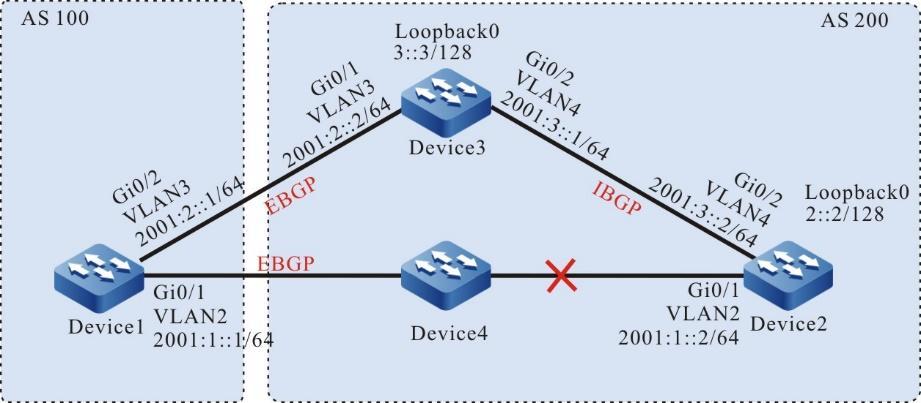
Figura 13 - 7 Rede para configurar IPv6 BGP para coordenar com BFD
Etapas de configuração
- Passo 1: Configure os endereços unicast globais IPv6 das interfaces. (Omitido)
- Passo 2: Configure o OSPFv3 para que as rotas de loopback sejam alcançáveis entre os dispositivos.
# Configurar dispositivo2.
Device2#configure terminalDevice2(config)#ipv6 router ospf 100Device2(config-ospf6)#router-id 2.2.2.2Device2(config-ospf6)#exitDevice2(config)# interface vlan3Device2(config-if-vlan3)#ipv6 router ospf 100 area 0Device2(config-if-vlan3)#exitDevice2(config)#interface loopback 0Device2(config-if-loopback0)#ipv6 router ospf 100 area 0Device2(config-if-loopback0)#exit
# Configurar dispositivo3.
Device3#configure terminalDevice3(config)#ipv6 router ospf 100Device3(config-ospf6)#router-id 3.3.3.3Device3(config-ospf6)#exitDevice3(config)#interface vlan3Device3(config-if-vlan3)#ipv6 router ospf 100 area 0Device3(config-if-vlan3)#exitDevice3(config)# interface loopback 0Device3(config-if-loopback0)#ipv6 router ospf 100 area 0Device3(config-if-loopback0)#exit
# Visualize a tabela de rotas do Device2.
Device2#show ipv6 routeCodes: C - Connected, L - Local, S - static, R - RIP, B - BGP, i-ISISU - Per-user Static routeO - OSPF, OE-OSPF External, M - ManagementL ::1/128 [0/0]via ::, 1w2d:09:31:22, lo0LC 2::2/128 [0/0]via ::, 00:10:10, loopback0O 3::3/128 [110/1]via fe80::201:7aff:fec0:525a, 00:00:12, vlan3C 2001:1::/64 [0/0]via ::, 00:10:54, vlan2L 2001:1::2/128 [0/0]via ::, 00:10:53, lo0C 2001:3::/64 [0/0]via ::, 00:10:17, vlan3L 2001:3::2/128 [0/0]via ::, 00:10:16, lo0
# Visualize a tabela de rotas do Device3.
Device3#show ipv6 routeCodes: C - Connected, L - Local, S - static, R - RIP, B - BGP, i-ISISU - Per-user Static routeO - OSPF, OE-OSPF External, M - ManagementL ::1/128 [0/0]via ::, 1w6d:03:50:38, lo0O 2::2/128 [110/2]via fe80::201:7aff:fe5e:6d2e, 00:02:40, vlan3LC 3::3/128 [0/0]via ::, 00:00:49, loopback0C 2001:2::/64 [0/0]via ::, 00:03:03, vlan2L 2001:2::2/128 [0/0]via ::, 00:03:02, lo0C 2001:3::/64 [0/0]via ::, 00:03:18, vlan3L 2001:3::1/128 [0/0]via ::, 00:03:17, lo0
De acordo com a tabela de rotas, Device2 e Device3 aprenderam as rotas das interfaces de loopback um do outro.
- Passo 3: Configure uma ACL e uma política de roteamento para definir a métrica de uma rota.
# Configurar dispositivo1.
Device1#configure terminalDevice1(config)#ipv6 access-list extended 7001Device1(config-v6-list)#permit ipv6 2001:3::/64 anyDevice1(config-v6-list)#commitDevice1(config-v6-list)#exitDevice1(config)#route-map SetMetricDevice1(config-route-map)#match ipv6 address 7001Device1(config-route-map)#set metric 50Device1(config-route-map)#exit
A política de roteamento configurada em Device1 define a métrica da rota 2001:3::/64 para 50.
- Passo 4: Funções básicas do IPv6 BGP e associe Device1 à política de roteamento.
# Configurar dispositivo1.
Device1(config)#router bgp 100Device1(config-bgp)#bgp router-id 1.1.1.1Device1(config-bgp)#address-family ipv6Device1(config-bgp-af)#neighbor 2001:1::2 remote-as 200Device1(config-bgp-af)#neighbor 2001:2::2 remote-as 200Device1(config-bgp-af)#neighbor 2001:2::2 route-map SetMetric inDevice1(config-bgp-af)#exit-address-familyDevice1(config-bgp)#exit
# Configurar dispositivo2.
Device2(config)#router bgp 200Device2(config-bgp)#bgp router-id 2.2.2.2Device2(config-bgp)#address-family ipv6Device2(config-bgp-af)#neighbor 2001:1::1 remote-as 100Device2(config-bgp-af)#neighbor 3::3 remote-as 200Device2(config-bgp-af)#network 2001:3::/64Device2(config-bgp-af)#exit-address-familyDevice2(config-bgp)#neighbor 3::3 update-source loopback 0Device2(config-bgp)#exit
# Configurar dispositivo3.
Device3(config)#router bgp 200Device3(config-bgp)#bgp router-id 3.3.3.3Device3(config-bgp)#address-family ipv6Device3(config-bgp-af)#neighbor 2001:2::1 remote-as 100Device3(config-bgp-af)#neighbor 2::2 remote-as 200Device3(config-bgp-af)#network 2001:3::/64Device3(config-bgp-af)#exit-address-familyDevice3(config-bgp)#neighbor 2::2 update-source loopback 0Device3(config-bgp)#exit
Depois que uma política de roteamento é configurada no peer, você precisa redefinir o peer.
#No Dispositivo1, verifique o status do vizinho IPv6 BGP.
Device1#show bgp ipv6 unicast summaryBGP router identifier 1.1.1.1, local AS number 100BGP table version is 22 BGP AS-PATH entries0 BGP community entriesNeighbor V AS MsgRcvd MsgSent TblVer InQ OutQ Up/Down State/PfxRcd2001:1::2 4 200 7 6 2 0 0 00:04:00 12001:2::2 4 200 5 5 2 0 0 00:02:03 1Total number of neighbors 2
#No Device2, verifique o status do vizinho IPv6 BGP.
Device2#show bgp ipv6 unicast summaryBGP router identifier 2.2.2.2, local AS number 200BGP table version is 21 BGP AS-PATH entries0 BGP community entriesNeighbor V AS MsgRcvd MsgSent TblVer InQ OutQ Up/Down State/PfxRcd3::3 4 200 5 5 2 0 0 00:02:10 12001:1::1 4 100 6 7 2 0 0 00:04:38 0Total number of neighbors 2
Os vizinhos IPv6 BGP entre Device1, Device2 e Device3 foram configurados com sucesso.
Device1#show bgp ipv6 unicastBGP table version is 2, local router ID is 1.1.1.1Status codes: s suppressed, d damped, h history, * valid, > best, i - internal,S StaleOrigin codes: i - IGP, e - EGP, ? - incompleteNetwork Next Hop Metric LocPrf Weight Path[B]* 2001:3::/64 2001:2::2 50 0 200 i[B]*> 2001:1::2 0 0 200 iDevice1#show ipv6 routeCodes: C - Connected, L - Local, S - static, R - RIP, B - BGP, i-ISISU - Per-user Static routeO - OSPF, OE-OSPF External, M - ManagementL ::1/128 [0/0]via ::, 1w2d:09:53:27, lo0C 2001:1::/64 [0/0]via ::, 00:24:05, vlan2L 2001:1::1/128 [0/0]via ::, 00:24:02, lo0C 2001:2::/64 [0/0]via ::, 00:25:21, vlan3L 2001:2::1/128 [0/0]via ::, 00:25:20, lo0B 2001:3::/64 [20/0]via 2001:1::2, 00:05:06, vlan2
De acordo com a tabela de rotas, a rota 2001:3::/64 de Device1 seleciona Device2 como o dispositivo de próximo salto.
- Passo 5: Configure IPv6 BGP para vincular com BFD.
# Configurar dispositivo1.
Device1(config)#router bgp 100Device1(config-bgp)#address-family ipv6Device1(config-bgp-af)#neighbor 2001:1::2 fall-over bfdDevice1(config-bgp-af)#exit-address-familyDevice1(config-bgp)#exitDevice1(config)#interface vlan 2Device1(config-if-vlan2)#bfd min-transmit-interval 500Device1(config-if-vlan2)#bfd min-receive-interval 500Device1(config-if-vlan2)#bfd multiplier 4Device1(config-if-vlan2)#exit
# Configurar dispositivo2.
Device2(config)#router bgp 200Device2(config-bgp)#address-family ipv6Device2(config-bgp-af)#neighbor 2001:1::1 fall-over bfdDevice2(config-bgp-af)#exit-address-familyDevice2(config-bgp)#exitDevice2(config)#interface vlan 2Device2(config-if-vlan2)#bfd min-transmit-interval 500Device2(config-if-vlan2)#bfd min-receive-interval 500Device2(config-if-vlan2)#bfd multiplier 4Device2(config-if-vlan2)#exit
O BFD está habilitado entre os vizinhos EBGP Device1 e Device2, e o intervalo mínimo de transmissão, intervalo mínimo de recebimento e múltiplo de tempo limite de detecção dos pacotes de controle BFD foram modificados.
- Passo 6: Confira o resultado.
#No Dispositivo1, consulte o status da sessão BFD.
Device1#show bfd session ipv6OurAddr NeighAddr State Holddown Interface2001:1::1 2001:1::2 UP 2000 vlan2
No Device1, o status do BFD está ativo e o tempo de espera é negociado para ser 2000ms.
#Se a linha entre Device1 e Device2 estiver com defeito, a rota pode mudar rapidamente para a linha de backup.
# Visualize a tabela de rotas do Device1.
Device1#show bgp ipv6 unicastBGP table version is 3, local router ID is 1.1.1.1Status codes: s suppressed, d damped, h history, * valid, > best, i - internal,S StaleOrigin codes: i - IGP, e - EGP, ? - incompleteNetwork Next Hop Metric LocPrf Weight Path[B]*> 2001:3::/64 2001:2::2 50 0 200 iDevice1#show ipv6 routeCodes: C - Connected, L - Local, S - static, R - RIP, B - BGP, i-ISISU - Per-user Static routeO - OSPF, OE-OSPF External, M - ManagementL ::1/128 [0/0]via ::, 1w2d:10:06:30, lo0C 2001:1::/64 [0/0]via ::, 00:37:08, vlan2L 2001:1::1/128 [0/0]via ::, 00:37:04, lo0C 2001:2::/64 [0/0]via ::, 00:38:24, vlan3L 2001:2::1/128 [0/0]via ::, 00:38:23, lo0B 2001:3::/64 [20/0]via 2001:2::2, 00:00:16, vlan3
O próximo salto da rota 2001:3::/64 é Device3.
PBR
Visão geral
O PBR (policy-based routing) é um mecanismo de roteamento para encaminhar os pacotes com base na política definida pelo usuário . Quando o pacote é encaminhado na rota, o pacote pode ser correspondido com base na regra ACL, como o número do protocolo IP, o endereço IP de origem, o endereço de destino e o comprimento. Para os pacotes que correspondem às regras de correspondência, endereço IP de destino, número da porta TCP/UDP de origem, número TCP/UDP de destino, prioridade do pacote e identificador TCP. Para os pacotes que atendem à regra de correspondência, execute a operação de acordo com a política especificada. (defina o próximo salto para o pacote) Desta forma, o controle de encaminhamento dos pacotes é implementado.
O roteamento tradicional encaminha pacotes apenas com base nos endereços de destino. Comparado com o roteamento tradicional, o PBR é mais flexível. É um complemento eficaz e aprimoramento do mecanismo de roteamento tradicional.
Configuração da Função PBR
Tabela 14 -1 lista de configuração PBR
| Tarefa de configuração | |
| Configurar o PBR | Configurar o endereço IP do
próximo salto para encaminhar o pacote
Configurar o endereço IP do próximo salto em espera para encaminhar o pacote Configure o endereço IPv6 do próximo salto do encaminhamento de pacotes Configure o endereço IPv6 do próximo salto em espera do encaminhamento de pacotes Configurar o grupo de ação PBR para se ligar ao ACL Configurar o grupo de ação PBR para vincular com a regra ACL |
| Configurar o aplicativo PBR | Configurar para aplicar o ACL
com PBR à
interface Ethernet L2/L3
Configurar para aplicar o ACL com PBR ao VLAN Configurar para aplicar o ACL com PBR para Interface VLAN Configurar para aplicar o ACL com PBR ao intervalo de vlan Configurar para aplicar o ACL com PBR ao intervalo de vlan de interface Configure para aplicar a ACL com PBR globalmente |
Configurar PBR
O PBR é alcançado dependendo da filtragem de pacotes pela regra ACL. A regra ACL primeiro filtra os pacotes qualificados e, em seguida, encaminha os pacotes para o próximo salto executando o PBR.
Condição de configuração
Antes de configurar a função PBR , primeiro complete a seguinte tarefa:
- Configure a ACL e a regra ACL .
Configurar o endereço IP do próximo salto para o pacote de encaminhamento
Configurar o endereço IP do próximo salto para o encaminhamento do pacote para especificar o endereço IP de destino do PBR.
Até 6 endereços IP de próximo salto podem ser especificados para encaminhar o pacote. Se o usuário configurar vários endereços IP do próximo salto simultaneamente e vários endereços IP do próximo salto estiverem acessíveis, o pacote escolherá o endereço IP do próximo salto para encaminhamento usando o modo de balanceamento de carga.
Tabela 14 -2 Configure o endereço IP do próximo salto para encaminhar o pacote
| Etapa | Comando | Descrição |
| Entre no modo de configuração global | configure terminal | - |
| Entre no modo de configuração do grupo de ação PBR | pbr-action-group pbr-action-group-name | - |
| Configure o endereço IP do próximo salto para encaminhar o pacote | redirect ipv4-nexthop ip-address [ip-address] [ip-address ] [ip-address ] [ip-address ] [ip-address ] [vrf vrf-name] | Obrigatório. Por padrão, o endereço IP do próximo salto para encaminhar o pacote não está configurado. |
Se todos os endereços IP do próximo salto configurados estiverem inacessíveis, a função PBR não terá efeito. O endereço IP do próximo salto não pode ser configurado como endereço IP local, endereço IP multicast e endereço IP de transmissão.
Configurar o endereço IP do próximo salto em espera para o pacote de encaminhamento
Configurar o endereço IP do próximo salto em espera para o encaminhamento do pacote para especificar o endereço IP de destino do PBR.
Quando o próximo salto ativo não for alcançável, se o endereço IP do próximo salto em espera for alcançável, o pacote será encaminhado para o endereço IP do próximo salto em espera. Se o próximo salto ativo for alcançável, o pacote continuará a ser encaminhado para o endereço IP do próximo salto ativo.
Tabela 14 -3 Configure o endereço IP do próximo salto em espera para encaminhar o pacote
| Etapa | Comando | Descrição |
| Entre no modo de configuração global | configure terminal | - |
| Entre no modo de configuração do grupo de ação PBR | pbr-action-group pbr-action-group-name | - |
| Configure o endereço IP do próximo salto em espera para encaminhar o pacote | redirect ipv4-nexthop backup ip-address [vrf vrf-name] | Obrigatório. Por padrão, o endereço IP do próximo salto em espera para encaminhar o pacote não está configurado. |
espera configurados estiverem inacessíveis, a função PBR não terá efeito. O endereço IP do próximo salto não pode ser configurado como endereço IP multicast e endereço IP de broadcast.
Configurar o endereço IPv6 do próximo salto do encaminhamento de pacotes
Configure o endereço IPv6 do próximo salto do encaminhamento de pacotes, para especificar o endereço de destino da rota de política.
Você pode especificar no máximo seis endereços IPv6 do próximo salto do encaminhamento de pacotes. Se o usuário configurar vários endereços IPv6 de próximo salto ao mesmo tempo e houver vários endereços IPv6 de próximo salto alcançáveis, o pacote adotará o modo de balanceamento de carga para especificar o endereço IPv6 de próximo salto para encaminhamento.
Tabela 14 -4 Configurar o endereço IPv6 do próximo salto do encaminhamento de pacotes
| Etapa | Comando | Descrição |
| Entre no modo de configuração global | configure terminal | - |
| Entre no modo de configuração do grupo de ação PBR | pbr-action-group pbr-action-group-name | - |
| Configure o endereço IPv6 do próximo salto do encaminhamento de pacotes | redirect ipv6-nexthop ipv6-address [ipv6-address] [ipv6-address ] [ipv6-address ] [ipv6-address ] [ipv6-address ] [vrf vrf-name] | Obrigatório. Por padrão, não configure o endereço IPv6 do próximo salto do encaminhamento de pacotes. |
Se os endereços IPv6 do próximo salto configurados estiverem inacessíveis, a função PBR não terá efeito. O endereço IP do próximo salto não pode ser configurado como endereço IP v6 local , endereço multicast ou endereço de transmissão.
Configurar o endereço IPv6 do próximo salto em espera para o pacote de encaminhamento
Configurar o endereço IPv6 do próximo salto em espera para o encaminhamento do pacote para especificar o endereço IP de destino do PBR.
Quando o próximo salto ativo não for alcançável, se o endereço IPv6 do próximo salto em espera for alcançável, o pacote será encaminhado para o endereço IPv6 do próximo salto em espera. Se o próximo salto ativo for alcançável, o pacote continuará a ser encaminhado para o endereço IPv6 do próximo salto ativo.
Tabela 14 -5 Configurar o endereço IPv6 do próximo salto em espera para encaminhar o pacote
| Etapa | Comando | Descrição |
| Entre no modo de configuração global | configure terminal | - |
| Entre no modo de configuração do grupo de ação PBR | pbr-action-group pbr-action-group-name | - |
| Configure o endereço IP v6 do próximo salto em espera para encaminhar o pacote | redirect ipv6-nexthop backup ipv6-address [vrf vrf-name] | Obrigatório. Por padrão, o endereço IPv6 do próximo salto em espera para encaminhar o pacote não está configurado. |
v6 do próximo salto em espera configurados estiverem inacessíveis, a função PBR não terá efeito. O endereço IPv6 do próximo salto não pode ser configurado como endereço IP multicast e endereço IP de transmissão.
Configurar o grupo de ação PBR para vincular com ACL
Configure o grupo de ação PBR para vincular com a ACL para alcançar todas as regras na ACL para associar às ações de execução PBR.
Após o grupo de ação PBR ser vinculado à ACL , todas as regras na ACL estabelecerão a associação com as ações de execução PBR. Se o pacote recebido pela interface corresponder à regra ACL, o pacote será encaminhado para o próximo salto.
Tabela 14 -6 Configure o grupo de ação PBR para vincular com a ACL
| Etapa | Comando | Descrição |
| Entre no modo de configuração global | configure terminal | - |
| Configure o grupo de ação PBR para vincular com a ACL | ip pbr-action-group pbr-action-group-name access-list { access-list-number | access-list-name } | Opcional. Por padrão , o grupo de ação PBR não está vinculado ao IP ACL . O grupo de ação PBR oferece suporte à ligação IP ACL . A ACL IP contém a ACL padrão IP e a ACL estendida IP . |
| ipv6 pbr-action-group pbr-action-group-name access-list { access-list-number | access-list-name } | Opcional. Por padrão, não vincule o grupo de ação PBR com a ACL IPv6. O grupo de ação PBR oferece suporte à vinculação de ACL IPv6. A ACL IPv6 contém ACL padrão IPv6 e ACL estendida IPv6. |
Somente quando o endereço IP do próximo salto configurado é alcançável, o PBR pode entrar em vigor. O PBR pode entrar em vigor apenas para as regras permitidas na ACL.
Configurar o grupo de ação PBR para vincular a regra ACL
Configure o grupo de ação PBR para vincular com a regra ACL para alcançar a regra ACL para associar às ações de execução PBR.
Após o grupo de ação PBR ser vinculado à regra ACL , a regra ACL estabelecerá a associação com as ações de execução PBR. Se o pacote recebido pela interface corresponder à regra ACL, o pacote será encaminhado para o próximo salto especificado pelo grupo de ação.
Tabela 14 -7 Configure o grupo de ação PBR para vincular com a regra ACL
| Etapa | Comando | Descrição |
| Entre no modo de configuração global | configure terminal | - |
| Configurar o grupo de ação PBR para vincular com a regra ACL | Refer to the section "Configure IP standard ACL". Refer to the section "Configure IP extended ACL". Refer to “Configure IPv6 Standard ACL”. Refer to “Configure IPv6 Extended ACL”. | Nas regras de licenciamento do ACL padrão IP e ACL estendida , o grupo de ação PBR deve ser especificado para que o PBR entre em vigor. Ao configurar as regras de permissão da ACL padrão IPv6 e da ACL estendida, o grupo de ação PBR deve ser especificado para que a PBR entre em vigor. |
Somente quando o endereço IP do próximo salto configurado é alcançável, o PBR pode entrar em vigor. O PBR pode entrar em vigor apenas para as regras permitidas na ACL.
Configurar aplicativo PBR
A aplicação PBR na verdade é a aplicação do ACL com o PBR. A validação do PBR depende da regra ACL . A ACL pode ser aplicada à interface Ethernet L2/L3, VLAN, Interface VLAN , VLAN RANGE, Interface VLAN RANGE e globalmente.
ACL com o PBR é aplicada à interface Ethernet L2/L3, VLAN, Interface VLAN e globalmente , pode causar colisão. Neste caso , o PBR correspondente à prioridade alta entra em vigor e a prioridade na ordem decrescente é a seguinte: porta, VLAN /Interface VLAN , VLAN RANGE/Interface VLAN RANGE e global.
A correspondência ACL da interface L3 VLAN é sempre maior do que a da interface L2. Uma vez que o ACL da interface L3 VLAN combina, não combine mais o ACL do L2 VLAN.
Condição de configuração
Nenhum
Configure para aplicar ACL com PBR à interface Ethernet L2/L3
Após o ACL com o PBR ser aplicado à interface Ethernet L2/L3, a interface Ethernet L2/L3 correspondente terá a função PBR.
Mesa 14 -8 Configure para aplicar o PBR à interface Ethernet L2/L3
| Etapa | Comando | Descrição |
| Entre no modo de configuração global | configure terminal | - |
| Entre no modo de configuração da interface Ethernet L2 /L3 | interface interface-name | Qualquer de configuração da interface Ethernet L2/L3, a configuração subsequente só pode ter efeito na interface atual. Após entrar no modo de configuração do grupo de agregação, a configuração subsequente só pode ter efeito no grupo de agregação. |
| Entre no modo de configuração do grupo de agregação | link-aggregation link-aggregation-id | |
| Configure para aplicar o PBR à interface | ip policy-based-route { access-list-number | access-list-name } | Opcional. Por padrão, a interface não aplica o IP ACL com PBR. |
| ipv6 policy-based-route { access-list-number | access-list-name } | Opcional. Por padrão, a interface não aplica o IPv6 ACL com PBR. |
Configurar para aplicar ACL com PBR ao VLAN
Depois que a ACL com PBR for aplicada à VLAN, todas as interfaces na VLAN correspondente terão a função PBR.
Tabela 14 -9 Configure para aplicar o PBR à VLAN
| Etapa | Comando | Descrição |
| Entre no modo de configuração global | configure terminal | - |
| Entre no _ VLAN modo de configuração | vlan vlan-id | - |
| Aplique o PBR à VLAN | ip policy-based-route{ access-list-number | access-list-name } | Opcional. Por padrão, a VLAN não aplica o IP ACL com PBR. |
Configure para aplicar ACL com PBR para interfacear VLAN
Após o ACL com PBR ser aplicado à Interface VLAN, as interfaces Jnterface VLAN correspondentes terão a função PBR.
Tabela 14 -10 Configure para aplicar o PBR à Interface VLAN
| Etapa | Comando | Descrição |
| Entre no modo de configuração global | configure terminal | - |
| Entre na Interface VLAN _ modo de configuração | Interface vlan vlan-id | - |
| Configure para aplicar o PBR à interface VLAN | ip policy-based-route { access-list-number | access-list-name } | Opcional. Por padrão, a Interface VLAN não é aplicada ao IP ACL com o PBR. |
| ipv6 policy-based-route { access-list-number | access-list-name } | Opcional. Por padrão, a Interface VLAN não é aplicada ao IPv6 ACL com o PBR. |
Configurar para aplicar ACL com PBR para VLAN RANGE
Após o ACL com PBR ser aplicado ao VLAN RANGE , o VLAN RANGE correspondente terá a função PBR.
Tabela 14 -11 Configure para aplicar o PBR ao VLAN RANGE
| Etapa | Comando | Descrição |
| Entre no modo de configuração global | configure terminal | - |
| Configure para aplicar o PBR ao VLAN RANGE | ip policy-based-route { access-list-number | access-list-name } vlan range <1-4094> | opcional _ Por padrão, o IP ACL com o PBR não é aplicado ao VLAN RANGE . |
| ipv6 policy-based-route { access-list-number | access-list-name } vlan range <1-4094> | Opção al Por padrão, o IPv6 ACL com o PBR não é aplicado ao VLAN RANGE . |
Configurar para Aplicar ACL com PBR para Interface VLAN RANGE
Após o ACL com PBR ser aplicado à Interface VLAN RANGE , a VLAN RANGE correspondente terá a função PBR.
Tabela 14 -12 Configure para aplicar o PBR à interface VLAN RANGE
| Etapa | Comando | Descrição |
| Entre no modo de configuração global | configure terminal | - |
| Configure para aplicar o PBR para Interface VLAN RANGE | ip policy-based-route { access-list-number | access-list-name } interface vlan range <1-4094> | opcional _ Por padrão, o IP ACL com o PBR não é aplicado à Interface VLAN RANGE . |
| ipv6 policy-based-route { access-list-number | access-list-name }interface vlan range <1-4094> | Opção al Por padrão, o IPv6 ACL com o PBR não é aplicado à Interface VLAN RANGE . |
Configure para aplicar ACL com PBR globalmente
Depois que o ACL com PBR for aplicado globalmente, todas as interfaces no dispositivo terão a função PBR.
Tabela 14 -13 Configure para aplicar o PBR globalmente
| Etapa | Comando | Descrição |
| Entre no modo de configuração global | configure terminal | - |
| Configure para aplicar o PBR globalmente | global ip policy-based-route { access-list-number | access-list-name } | Obrigatório. Por padrão, o ACL com PBR não é aplicado globalmente. |
Monitoramento e Manutenção de PBR
Tabela 14 -14 Monitoramento e manutenção de PBR
| Comando | Descrição |
| show pbr-action-group [ pbr-action-group-name ] | Exiba as informações de configuração do PBR. |
| show policy-based-route object [ global | interface [ vlan | switchport | vlan-range ] | vlan | vlan-range ] | Exiba as informações de configuração do PBR. Se não especificar o parâmetro, exiba todas as informações do aplicativo PBR. |
Exemplo de configuração típica de PBR
Configurar PBR
Requisito de rede
- Device1 tem a rota padrão e o gateway é Device2.
- Configure o PBR no Device1 para permitir que o PC visite a rede 1.1.1.0/24 via Device3 e visite a rede 1.1.2.0/24 via Device2.
Topologia de rede
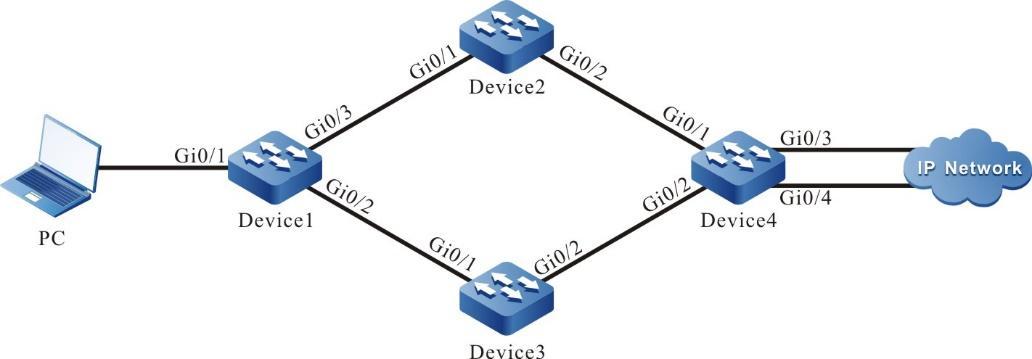
Figura 14 -1 Rede de configuração do PBR
| Dispositivo | Interface | VLAN | Endereço de IP |
| Computador | 10.1.1.1/24 | ||
| Dispositivo1 | Gi0/1
Gi0/2 Gi0/3 |
2
3 4 |
10.1.1.2/24
20.1.1.2/24 30.1.1.2/24 |
| Dispositivo2 | Gi0/1
Gi0/2 |
2
3 |
30.1.1.2/24
50.1.1.1/24 |
| Dispositivo3 | Gi0/1
Gi0/2 |
2
3 |
20.1.1.2/24
40.1.1.1/24 |
| Dispositivo 4 | Gi0/1
Gi0/2 Gi0/3 Gi0/4 |
2
3 4 5 |
50.1.1.2/24
40.1.1.2/24 1.1.1.1/24 1.1.2.1/24 |
Etapas de configuração
- Passo 1:Configure a VLAN e junte a interface à VLAN correspondente. (Omitido)
- Passo 2:Configure os endereços IP das interfaces. (Omitido)
- Passo 3:Configure a rota estática.
#Configurar dispositivo1 .
Device1#configure terminalDevice1(config)#ip route 0.0.0.0 0.0.0.0 30.1.1.2
#Configurar dispositivo2.
Device2#configure terminalDevice2(config)#ip route 10.1.1.0 255.255.255.0 30.1.1.1Device2(config)#ip route 1.1.0.0 255.255.0.0 50.1.1.2
#Configurar dispositivo3.
Device3#configure terminalDevice3(config)#ip route 10.1.1.0 255.255.255.0 20.1.1.1Device3(config)#ip route 1.1.0.0 255.255.0.0 40.1.1.2
# Configure Device4 .
Device4#configure terminalDevice4(config)#ip route 30.1.1.0 255.255.255.0 50.1.1.1Device4(config)#ip route 20.1.1.0 255.255.255.0 40.1.1.1Device4(config)#ip route 10.1.1.0 255.255.255.0 50.1.1.1Device4(config)#ip route 10.1.1.0 255.255.255.0 40.1.1.1
# Visualize a tabela de roteamento do Device1.
Device1#show ip routeCodes: C - connected, S - static, R - RIP, O - OSPF, OE-OSPF External, M - ManagementD - Redirect, E - IRMP, Ex - IRMP external, o - SNSP, B - BGP, i-ISISGateway of last resort is 30.1.1.2 to network 0.0.0.0S 0.0.0.0/0 [1/100] via 30.1.1.2, 00:26:24, vlan4C 10.1.1.0/24 is directly connected, 00:00:59, vlan2C 20.1.1.0/24 is directly connected, 00:00:50, vlan3C 30.1.1.0/24 is directly connected, 00:00:39, vlan4C 127.0.0.0/8 is directly connected, 03:47:36, lo0
- Passo 4:Configure o PBR no Device1.
#Configure o grupo de ação PBR e redirecione o pacote para o próximo salto 20.1.1.2.
Device1(config)#pbr-action-group pbrDevice1(config-action-group)#redirect ipv4-nexthop 20.1.1.2Device1(config-action-group)#exit
# Visualize as informações do grupo de ação PBR no Device1.
Device1#show pbr-action-group pbrpbr-action-group pbr>redirect ipv4-nexthop 20.1.1.2(valid)
#Configure a ACL e vincule a regra ACL combinando o segmento de rede IP de destino 1.1.1.0/24 com o grupo de ação L3 pbr.
Device1(config)#ip access-list extended 1001Device1(config-std-nacl)#permit ip any 1.1.1.0 0.0.0.255 pbr-action-group pbrDevice1(config-std-nacl)#permit ip any 1.1.2.0 0.0.0.255Device1(config-std-nacl)#commitDevice1(config-std-nacl)#exit
#Visualize as informações de ACL de Device1.
Device1#show ip access-list 1001ip access-list standard 100110 permit ip any 1.1.1.0 0.0.0.255 l3-action-group pbr (active)20 permit ip any 1.1.2.0 0.0.0.255
- Passo 5:Aplique o ACL.
# Aplique o ACL 1001 na interface vlan2 do Dispositivo1.
Device1(config)#interface vlan2Device1(config-if-vlan2)#ip policy-based-route 1001Device1(config-if-vlan2)#exit
- Passo 6:Confira o resultado.
# Visualize o caminho que passará para chegar à entrada de destino 1.1.1.0/24 através do Traceroute no PC .
C:\Documents and Settings\Administrator>tracert 1.1.1.1Tracing route to 1.1.1.1 over a maximum of 30 hops1 1 ms 1 ms 1 ms 10.1.1.22 <1 ms <1 ms <1 ms 20.1.1.23 <1 ms <1 ms <1 ms 1.1.1.1Trace complete.
Pode-se ver que o PC passará Device1 , Device3 e Device4 para alcançar a rede 1.1.1.0/24.
# Visualize o caminho que passará para alcançar a rede de destino 1.1.2.0/24 através do Traceroute no PC .
C:\Documents and Settings\Administrator>tracert 1.1.2.1Tracing route to 1.1.2.1 over a maximum of 30 hops1 1 ms 1 ms 1 ms 10.1.1.22 <1 ms <1 ms <1 ms 30.1.1.23 <1 ms <1 ms <1 ms 1.1.2.1Trace complete.
Pode-se ver que o PC passará Device1 , Device2 e Device4 para alcançar a rede 1.1.2.0/24.
Combine de forma flexível os pacotes pela regra ACL. Você pode combinar o endereço IP de origem, o endereço IP de destino, a interface de origem , a interface de destino, o protocolo e as informações do identificador TCP do pacote. A ACL pode ser vinculada na interface Ethernet L2/L3, VLAN, Interface VLAN e globalmente .
Ferramentas PBR
Visão geral
Uma política de roteamento pode alterar as propriedades ou a acessibilidade de uma rota para alterar as informações de roteamento ou alterar os caminhos pelos quais o fluxo de dados passa. Uma política de roteamento é aplicada principalmente nos seguintes aspectos:
- Define as propriedades de rota: define as propriedades de rota necessárias para as rotas que correspondem à política de roteamento.
- Controla o anúncio de rota: quando um protocolo de roteamento anuncia uma rota, ele anuncia apenas as rotas que atendem aos requisitos.
- Controla o recebimento de rotas: Quando um protocolo de roteamento, recebe apenas as rotas que atendem aos requisitos para controlar o número de rotas e melhorar a segurança da rede.
- Controla a redistribuição de rotas: quando um protocolo de roteamento redistribui rotas externas, ele introduz apenas as rotas que atendem aos requisitos. Uma ferramenta de política de roteamento também pode ser usada para definir algumas propriedades para as rotas externas que são introduzidas.
Key-chain é uma ferramenta de gerenciamento de senha. Ele fornece senhas de autenticação para o protocolo de roteamento para pacotes de protocolo de autenticação.
Configurar ferramentas PBR
Tabela 15 -1 Lista de ferramentas de política de roteamento
| Tarefas de configuração | |
| Configure uma lista de prefixos. | Configure uma lista de prefixos. |
| Configure uma lista AS-PATH. | Configure uma lista AS-PATH. |
| Configure uma lista de comunidade. | Configure uma lista de comunidade. |
| Configure uma lista Extcommunity. | Configure uma lista Extcommunity. |
| Configure um mapa de rotas. | Crie um mapa de rotas.
Configure as cláusulas de correspondência de um mapa de rotas. Configure as cláusulas set de um mapa de rotas. |
| Configure um chaveiro. | Configure um chaveiro. |
Configurar lista de prefixos
Condição de configuração
Nenhum
Configurar uma lista de prefixos
A lista de prefixos filtra rotas com base em prefixos. A ACL é projetada primeiro para filtrar pacotes de dados e, em seguida, usada para filtrar rotas, enquanto a lista de prefixos é projetada para filtrar rotas. Através de alguma filtragem de rota as funções da ACL e da lista de prefixos são as mesmas, a lista de prefixos é mais flexível que a ACL.
Uma lista de prefixos é identificada por um nome de lista de prefixos. Cada lista de prefixos contém várias entradas e cada entrada pode especificar um intervalo correspondente de forma independente. Cada entrada tem um número de série, indicando a sequência na qual a lista de prefixos implementa verificações de correspondência.
As entradas de uma lista de prefixos estão na relação OR. Quando uma rota tenta corresponder a uma lista de prefixos, ela verifica as entradas na sequência de pequeno a grande. Quando a rota corresponder a uma entrada, ela passará pela filtragem da lista de prefixos e a próxima entrada não será mais verificada.
Tabela 15 -2 Configurar uma lista de prefixos
| Etapa | Comando | Descrição |
| Entre no modo de configuração global. | configure terminal | - |
| Configure uma lista de prefixos IPv4. | ip prefix-list prefix-list-name [ seq seq-value ] { deny | permit } network / length [ ge ge-value ] [ le le-value ] | Obrigatório. Por padrão, nenhuma lista de prefixos IPv4 é configurada. |
O intervalo de valores é 0<=comprimento<ge-value<=le-value<=32, em que "ge" significa igual ou maior que e "le" significa igual ou menor que. Se ip prefix-list test permit 192.168.0.0/16 ge 18 le 24 está configurado, indica que as rotas com o endereço 192.168.0.0 e comprimento de máscara de 18 a 24 (incluindo 18 e 24) podem passar. Se a rede/comprimento estiver definido como 0.0.0 .0/0, significa corresponder à rota padrão. Se o arquivo 0.0.0.0/0 32 estiver configurado, significa corresponder a todas as rotas. Se uma expressão implícita estiver contida no final de uma lista de prefixos IPv4, significa negar todas as entradas: deny 0.0.0.0/0 le 32. Se você deseja negar algumas rotas configurando uma instrução deny, é recomendável adicionar uma permissão 0.0.0.0/0 le 32 para permitir a passagem de outras rotas IPv4.
Configurar lista AS-PATH (Aplicável somente ao modelo S3054G-B)
Condição de configuração
Nenhum
Configurar uma lista AS-PATH
Uma lista AS-PATH é uma ferramenta para filtragem baseada em números AS. É usado para filtragem de rota BGP. A propriedade de caminho AS de uma rota BGP registra todos os ASs pelos quais a rota passa. Quando o BGP anuncia uma rota para uma rede fora do AS local, ele adiciona o número do AS local à propriedade do caminho do AS para registrar os caminhos do AS pelos quais a rota passa.
Uma lista AS-PATH contém várias entradas e as entradas estão na relação OR. Quando uma rota tenta corresponder a uma lista AS-PATH, ela verifica as entradas seguindo a sequência de configuração. Uma vez que a rota corresponde a uma entrada, ela passa pela filtragem da lista AS-PATH.
Tabela 15 -3 Configurar uma lista AS- PATH
| Etapa | Comando | Descrição |
| Entre no modo de configuração global. | configure terminal | - |
| Configure uma lista AS-PATH. | ip as-path access-list path-list-number { permit | deny } regular-expression | Obrigatório. Por padrão, nenhuma lista AS-PATH é configurada. |
Uma lista AS-PATH usa uma expressão regular para especificar uma coleção de propriedades AS que atendem ao requisito. Uma expressão regular consiste em alguns caracteres comuns e alguns metacaracteres. Caracteres comuns incluem caracteres maiúsculos e minúsculos e números, enquanto metacaracteres têm significados especiais, conforme mostrado na tabela a seguir.
Tabela 15 -4 Significados de metacaracteres em uma expressão regular
| Símbolo | Significado |
| . | Corresponde a qualquer caractere único. |
| * | Corresponde a uma sequência que consiste em 0 ou mais bits no modo. |
| + | Corresponde a uma sequência que consiste em 1 ou mais bits no modo. |
| ? | Corresponde a uma sequência que consiste em 0 ou 1 bit no modo. |
| ^ | Corresponde ao início da cadeia de caracteres inserida. |
| $ | Corresponde ao final da cadeia de caracteres inserida. |
| _ | Corresponde a vírgulas, colchetes, início e fim da cadeia de caracteres inserida e espaços em branco. |
| [] | Corresponde a caracteres únicos em um determinado intervalo. |
| - | Separa o ponto final de um intervalo. |
Configurar Comunidade - Lista (Aplicável somente ao modelo S3054G-B)
Condição de configuração
Nenhum
Configurar uma comunidade - Lista
Um Community - lista é usado para filtrar as propriedades da comunidade de rotas. Normalmente, uma rota consiste em duas partes: propriedades de prefixo e roteamento. As propriedades de roteamento são diferentes para diferentes protocolos de roteamento. O protocolo IGP geralmente fornece propriedades simples, como métrica, mas o protocolo BGP fornece propriedades complexas, como propriedade de comunidade. Uma lista de comunidade é usada para filtração.
A filtragem em uma lista de comunidade atua na rota na qual a propriedade da comunidade está configurada. Ou seja, se o resultado da filtragem for negado, a rota em vez da propriedade comunitária é filtrada.
Estão disponíveis dois tipos de listas comunitárias: lista comunitária normal e lista comunitária alargada. Uma lista de comunidade padrão filtra rotas BGP com base nas propriedades de AS local, internet, sem publicidade e sem exportação. Uma lista de comunidade estendida filtra rotas BGP com propriedades de comunidade com base em uma expressão regular.
Uma lista de comunidade pode ser usada para um protocolo de roteamento com propriedades de comunidade. No entanto, você precisa vincular a lista da comunidade a um mapa de rotas e, em seguida, aplicar o mapa de rotas ao protocolo de roteamento.
Uma lista de comunidade contém várias entradas e as entradas estão na relação OR. Quando uma rota tenta corresponder a uma lista de comunidade, ela verifica as entradas seguindo a seqüência de configuração. Assim que a rota corresponder a uma entrada da lista de comunidades, ela passará pela filtragem da lista de comunidades. Para o uso de uma expressão regular na configuração de uma lista de comunidade estendida , consulte " Configurar uma lista AS-PATH".
Tabela 15 -5 Configurar uma lista de comunidade
| Etapa | Comando | Descrição |
| Entre no modo de configuração global. | configure terminal | - |
| Configure uma lista de comunidade padrão. | ip community-list { community-list-number | standard community-list-name } { permit | deny } [ community-number / aa:nn / local-AS / internet / no-advertise / no-export ] | Obrigatório. Por padrão, nenhuma lista de comunidade padrão é configurada. |
| Configure uma comunidade estendida - lista. | ip community-list { community-list-number | expanded community-list-name } { permit | deny } regular-expression | Obrigatório. Por padrão, nenhuma lista de comunidade estendida é configurada. |
Configurar Extcommunity - Lista (Aplicável somente ao modelo S3054G-B)
Condição de configuração
Nenhum
Configurar uma Extcommunity-List
Uma lista de comunidade estendida (Extcommunity-list) filtra as rotas BGP com base nas propriedades da comunidade estendida. A qualidade e o método de uso de uma lista de comunidade estendida (Extcommunity-list) são os mesmos de uma lista de comunidade padrão. A principal diferença é que as propriedades da comunidade estendida são usadas principalmente em uma rede privada virtual de camada 3 (L3VPN) de Multi Protocol Label Switching (MPLS), portanto, uma lista Extcommunity também é usada principalmente em um MPLS L3VPN.
Dois tipos de listas Extcommunity estão disponíveis: lista Extcommunity padrão e lista de comunidade Ex t estendida. A lista de Extcommunity padrão filtra as rotas BGP com base nas propriedades Destino do Roteador e Site ou Origem. Uma lista Extcommunity estendida filtra rotas BGP com propriedades de comunidade com base em uma expressão regular.
Uma lista Extcommunity contém várias entradas e as entradas estão na relação OR. Quando uma rota tenta corresponder a uma lista de Extcommunity, ela verifica as entradas seguindo a sequência de configuração. Uma vez que a rota corresponde a uma entrada, ela passa pela filtragem da lista Extcommunity. Para o uso de uma expressão regular na configuração de uma lista Extcommunity estendida, consulte "Configurar uma lista AS-PATH".
Tabela 15 -6 Configurar uma lista de extcommunity
| Etapa | Comando | Descrição |
| Entre no modo de configuração global. | configure terminal | - |
| Configure uma lista Extcommunity padrão. | ip extcommunity-list { extcommunity-list-number | standard extcommunity-list-name} { permit | deny } [ rt extcommunity-number / soo extcommunity-number ] | Obrigatório. Por padrão, nenhuma lista Extcommunity padrão é configurada. |
| Configure uma lista Extcommunity estendida. | ip extcommunity-list { extcommunity-list-number | expanded extcommunity-list-name } { permit | deny } regular-expression | Obrigatório. Por padrão, nenhuma lista Extcommunity estendida está configurada. |
Configurar mapa de rota
Um mapa de rotas é uma ferramenta para combinar rotas e definir propriedades de rota. Um mapa de rotas consiste em várias instruções, e cada instrução consiste em algumas cláusulas de correspondência e cláusulas de conjunto. As cláusulas de correspondência definem as regras de correspondência da instrução e as cláusulas de conjunto definem as ações de acompanhamento após uma rota corresponder às cláusulas de correspondência. As cláusulas de correspondência estão na relação OR, ou seja, uma rota deve corresponder a todas as cláusulas de correspondência da instrução.
As instruções do mapa de rotas estão na relação OR. Quando uma rota tenta corresponder a um mapa de rotas, ela verifica as entradas na sequência de pequeno a grande. Uma vez que uma rota corresponde a uma instrução, ela corresponde ao mapa de rotas e a próxima instrução não será mais verificada. Se uma rota não corresponder a uma instrução, ela não corresponderá ao mapa de rotas.
Condição de configuração
Antes de configurar um mapa de rotas, certifique-se de que:
- A ACL, lista de prefixos, AS-PATH e Community-list ou Extcommunity-list que são necessários para configurar um mapa de rotas foram configurados.
Criar um mapa de rotas
Ao criar um mapa de rotas, você pode especificar o modo de correspondência das instruções do mapa de rotas. Dois modos de jogo estão disponíveis: permitir e negar .
o permitir mode define o modo de correspondência das instruções do mapa de rotas para permitir, ou seja, se uma rota corresponder a todas as cláusulas de correspondência da instrução, a rota terá permissão para passar e, em seguida, as cláusulas set da instrução serão executadas. Se uma rota não corresponder às cláusulas de correspondência da instrução, ela começará a corresponder à próxima instrução do mapa de rotas.
A negação mode define o modo de correspondência das instruções do mapa de rotas para negar, ou seja, quando uma rota corresponde a todas as cláusulas de correspondência de uma instrução, a rota é negada e a rota não corresponderá à próxima instrução do mapa de rotas. No modo deny , as cláusulas set não serão executadas.
Tabela 15 -7 Crie um mapa de rotas
| Etapa | Comando | Descrição |
| Entre no modo de configuração global. | configure terminal | - |
| Crie um mapa de rotas. | route-map map-name [ { permit | deny } [ seq-number ] ] | Obrigatório. Por padrão, nenhum mapa de rota é criado. |
Se você executar o comando route-map para criar um mapa de rotas, se você configurar apenas o nome do mapa de rotas, mas não configurar o modo de correspondência e o número de série da instrução, uma instrução cujo modo de correspondência é permitir e número de série é 10 é criada automaticamente. Se um mapa de rotas for aplicado ao protocolo de roteamento, mas o mapa de rotas não tiver sido configurado, todos os objetos não serão correspondentes.
Configurar as cláusulas de correspondência de um mapa de rota
As cláusulas de correspondência de uma instrução de mapa de rotas estão na relação OR, ou seja, uma rota deve corresponder a todas as cláusulas de correspondência antes de poder passar.
Tabela 15 -8 Configure a cláusula match de um mapa de rotas
| Etapa | Comando | Descrição |
| Entre no modo de configuração global. | configure terminal | - |
| Entre no modo de configuração do mapa de rotas. | route-map map-name [ { permit | deny } [ seq-number ] ] | - |
| Especifique a lista AS-PATH que corresponde ao mapa de rotas. | match as-path path-list-number | Opcional. Por padrão, nenhuma lista AS-PATH que corresponda ao mapa de rotas é especificada. |
| Especifique a lista da Comunidade BGP que corresponde ao mapa de rotas. | match community community-list-number / community-list-name [ exact-match ] | Opcional. Por padrão, nenhuma lista de comunidade BGP que corresponda ao mapa de rotas é especificada. |
| Especifique a lista BGP Extcommunity que o mapa de rotas corresponde. | match extcommunity extcommunity-list-number / extcommunity-list-name | Opcional. Por padrão, nenhuma lista BGP Extcommunity que o mapa de rotas corresponda é especificada. |
| Especifique a interface que corresponde ao mapa de rotas. | match interface interface-names | Opcional. Por padrão, nenhuma interface que corresponda ao mapa de rotas é especificada. |
| Especifique o prefixo de rota que corresponde ao mapa de rotas. | match ip address { access-list-number | access-list-name | prefix-list prefix-list-name } | Opcional. Por padrão, nenhum prefixo de rota que corresponda ao mapa de rotas é especificado. |
| Especifique o endereço do próximo salto que corresponde ao mapa de rotas. | match ip next-hop { access-list-name | prefix-list prefix-list-name } | Opcional. Por padrão, nenhum endereço de próximo salto que corresponda ao mapa de rotas é especificado. |
| Especifique o endereço da rota de origem que corresponde ao mapa de rotas. | match ip route-source { access-list-name | prefix-list prefix-list-name } | Opcional. Por padrão, nenhum endereço de rota de origem que corresponda ao mapa de rotas é especificado. |
| Especifique o valor da métrica de rota que corresponde ao mapa de rotas. | match metric metric-value [+-offset] | Opcional. Por padrão, nenhum valor de métrica de rota que corresponda ao mapa de rotas é especificado. |
| Especifique o tipo de roteamento que corresponde ao mapa de rotas. | match route-type { external / interarea / internal / level-1 / level-2 / nssa-external / type-1 / type-2 } | Opcional. Por padrão, nenhum tipo de roteamento que corresponda ao mapa de rotas é especificado. |
| Especifique o valor da etiqueta que corresponde ao mapa de rotas. | match tag tag-value | Opcional. Por padrão, nenhum valor de tag que o mapa de rotas corresponda é especificado. |
Se um mapa de rotas não estiver configurado com cláusulas de correspondência, todos os objetos poderão corresponder ao mapa de rotas com êxito. Quando a ACL e a lista de prefixos associados às cláusulas de correspondência não existem, nenhum objeto pode corresponder ao mapa de rotas.
Configurar as cláusulas de conjunto de um mapa de rota
Quando o modo de correspondência do mapa de rotas é permitido, se uma rota corresponder a todas as cláusulas de correspondência, as operações de conjunto serão executadas. Se o modo de correspondência for negado, as operações definidas não serão executadas.
Tabela 15 -9 Configurar as cláusulas set de um mapa de rotas
| Etapa | Comando | Descrição |
| Entre no modo de configuração global. | configure terminal | - |
| Entre no modo de configuração do mapa de rotas. | route-map map-name [ { permit | deny } [ seq-number ] ] | - |
| Defina a propriedade do caminho AS de uma rota BGP. | set as-path prepend as-path-number | Opcional. Por padrão, a propriedade de caminho AS da rota BGP não está configurada. |
| Configure a propriedade da comunidade da rota BGP. | set communtiy { community-number | additive | local-AS | internet | no-advertise | no-export | none } | Opcional. Por padrão, a propriedade da comunidade da rota BGP não está configurada. |
| Exclua a lista da comunidade da rota BGP. | set comm-list { community-list-number / community-list-name } delete | Opcional. Por padrão, a propriedade da comunidade da rota BGP não é excluída. |
| Defina os parâmetros de atenuação da rota BGP. | set dampening half-life start-reusing start-suppress max-duration | Opcional. Por padrão, os parâmetros de atenuação da rota BGP não são definidos. |
| Defina as propriedades Extcommunity da rota MPLS L3VPN. | set extcommunity { rt | soo } extcommunity | Opcional. Por padrão, as propriedades Extcommunity do MPLS L3VPN não são configuradas. |
| Defina o próximo salto de backup | set fast-reroute [ backup-interface interface-names ] backup-nexthop nexthop-address | opcional _ Por padrão, não configure o próximo salto de backup de rota. |
| Defina o próximo salto para a rota . | set ip default next-hop ip-address | Opcional. Por padrão, o próximo salto da rota não está configurado . É usado para definir o próximo salto durante a redistribuição da rota OSPF |
| Defina o próximo salto para a rota | set ip next-hop ip-address | Opcional. Por padrão, o próximo salto da rota não está configurado . É usado para definir o próximo salto da rota para o mapa de rotas associado ao BGP. |
| Defina a prioridade local da rota BGP. | set local-preference value | Opcional. Por padrão, a prioridade local não está configurada para a rota BGP. |
| Defina o valor métrico da rota. | set metric { metric | +metric | -metric | bandwidth delay reliable loading mtu } | Opcional. Por padrão, o valor métrico da rota não está configurado. |
| Defina o tipo de métrica da rota. | set metric-type { external | internal | type-1 | type-2 } | Opcional. Por padrão, o tipo de métrica da rota não está configurado. |
| Configure a propriedade Origem da rota BGP. | set origin { egp as-number | igp | incomplete } | Opcional. Por padrão, a propriedade Origem da rota BGP não está configurada. |
| Defina o campo de opção de tag de rotas externas. | set tag tag-value | Opcional. Por padrão, o campo de opção de tag de rotas externas não está configurado . |
| Defina o peso da rota BGP. | set weight weight-value | Opcional. Por padrão, o peso da rota BGP não é configurado . |
Configurar chaveiro
Condição de configuração
Nenhum
Configurar um chaveiro
O chaveiro é uma ferramenta de gerenciamento de senhas. Ele fornece senhas de autenticação para o protocolo de roteamento para pacotes de protocolo de autenticação. Um chaveiro fornece senhas diferentes para transmitir e receber pacotes e fornece senhas diferentes para IDs de chave diferentes. Enquanto isso, um chaveiro pode alternar automaticamente as senhas de acordo com a duração da validade das chaves, ou seja, usa chaves diferentes em diferentes períodos de tempo. Isso aumenta muito a segurança da senha.
Você pode configurar vários IDs de chave para um chaveiro. Quando um protocolo usa o chaveiro para autenticação, ele obtém o ID da chave de acordo com as seguintes regras:
- As senhas de transmissão válidas mínimas dos IDs de chave são obtidas como senhas de transmissão.
- Entre os IDs de chave maiores que os IDs de chave especificados do protocolo, obtenha as senhas de recebimento válidas mínimas dos IDs de chave como as senhas de recebimento.
- Se um ID de chave estiver contido nos pacotes de protocolo recebidos, uma pesquisa pelas senhas de recebimento válidas será executada com base no ID de chave. Caso contrário, as senhas de recebimento válidas mínimas dos IDs de chave na cadeia de chaves local são usadas como a senha de recebimento.
Tabela 15 -10 Configurar um chaveiro
| Etapa | Comando | Descrição |
| Entre no modo de configuração global. | configure terminal | - |
| Configure um chaveiro. | key chain keychain-name | Obrigatório. Por padrão, o chaveiro não está configurado. |
| Configure um ID de chave. | key key-id | Obrigatório. Por padrão, o ID da chave não está configurado. |
| Configure uma senha. | key-string [ 0 | 7 ] password | Obrigatório. Por padrão, nenhuma senha é configurada. Um espaço em branco também é considerado um caractere de senha. Preste atenção a isso ao configurar uma senha. |
| Configure a duração válida na qual uma chave atua como a senha de recebimento. | accept-lifetime time-start { time-end | duration second | infinite } | Obrigatório. Por padrão, a senha de recebimento é sempre válida. |
| Configure a duração válida na qual uma chave atua como a senha de transmissão. | send-lifetime time-start { time-end | duration second | infinite } | Obrigatório. Por padrão, a senha de transmissão é sempre válida. |
Monitoramento e Manutenção da política de roteamento
Tabela 15 -11 Monitoramento e manutenção da política de roteamento
| Comando | Descrição |
| clear ip prefix-list [ prefix-list-name network/length ] | Limpa as estatísticas da lista de prefixos. |
| show ip prefix-list [ prefix-list-name [ network/lenghter [ first-match | longer ] | seq sep_value ] | detail [ prefix-list-name ] | orf-prefix | summary [ prefix-list-name ] | Exiba as informações sobre uma lista de prefixos. |
| show ip as-path-access-list [ list-name ] | Exiba as informações sobre uma lista AS-PATH. |
| show ip community-list [ community-list-number | community-list-name] | Exiba as informações sobre uma lista da Comunidade. |
| show ip extcommunity-list [ extcommunity-list-number | extcommunity-list-name ] | Exiba as informações sobre uma lista Extcommunity. |
| show route-map [ route-map-name ] | Exibe as informações sobre um mapa de rotas. |
| show key chain [ keychain-name ] | Exiba as informações sobre um chaveiro. |
Exemplo de configuração típica da ferramenta PBT
Configurar a política de roteamento para configurar a redistribuição de rota
Requisitos de rede
- Execute o OSPF entre Device1 e Device2 e execute RIP entre Device2 e Device3.
- No Device2, configure o OSPF para redistribuir as rotas RIP e associe uma política de roteamento para modificar as propriedades da rota. É necessário que a propriedade tag da rota 100.1.1.0/24 seja alterada para 5, o valor métrico da rota v seja alterado para 50 e a propriedade da rota 120.1.1.0/24 permaneça inalterada.
Topologia de rede
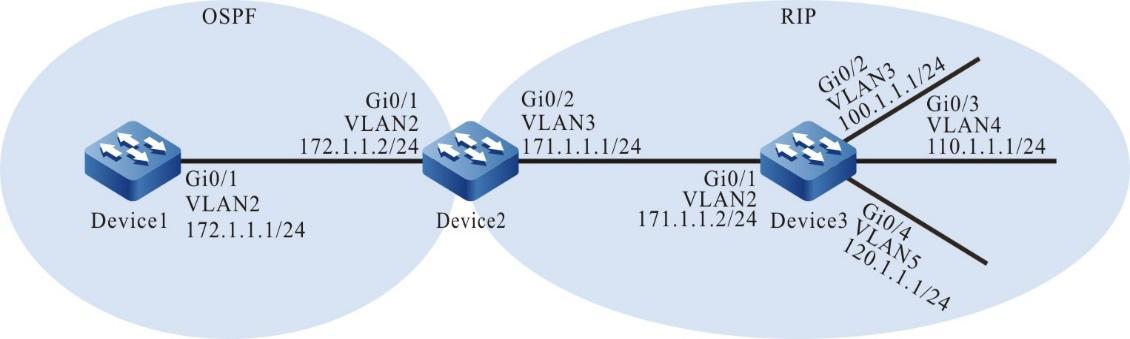
Figura 15 - 1 Configurando uma política de roteamento para configurar a redistribuição de rota
Etapas de configuração
- Passo 1:Configure a VLAN e junte a interface à VLAN correspondente. (Omitido)
- Passo 2:Configure os endereços IP das interfaces. (Omitido)
- Passo 3:Configurar OSPF.
# Configurar dispositivo1.
Device1#configure terminalDevice1(config)#router ospf 100Device1(config-ospf)#network 172.1.1.0 0.0.0.255 area 0Device1(config-ospf)#exit
# Configurar dispositivo2.
Device2#configure terminalDevice2(config)#router ospf 100Device2(config-ospf)#network 172.1.1.0 0.0.0.255 area 0Device2(config-ospf)#exit
- Passo 4:Configurar RIP.
# Configurar dispositivo2.
Device2(config)#router ripDevice2(config-rip)#version 2Device2(config-rip)#network 171.1.1.0Device2(config-rip)#exit
# Configurar dispositivo3.
Device3(config)#configure terminalDevice3(config)#router ripDevice3(config-rip)#version 2Device3(config-rip)#network 171.1.1.0Device3(config-rip)#network 100.1.1.0Device3(config-rip)#network 110.1.1.0Device3(config-rip)#network 120.1.1.0Device3(config-rip)#exit
- Passo 5:Configure o OSPF para redistribuir as rotas RIP.
# Configurar dispositivo2.
Device2(config)#router ospf 100Device2(config-ospf)#redistribute ripDevice2(config-ospf)#exit
#Consulte a tabela de roteamento do Device1.
Device1#show ip route ospfCodes: C - Connected, L - Local, S - static, R - RIP, B - BGP, i-ISISU - Per-user Static routeO - OSPF, OE-OSPF External, M - Management, E - IRMP, EX - IRMP externalOE 100.1.1.0/24 [150/20] via 172.1.1.2, 02:22:08, vlan2OE 110.1.1.0/24 [150/20] via 172.1.1.2, 00:49:57, vlan2OE 120.1.1.0/24 [150/20] via 172.1.1.2, 02:22:08, vlan2OE 171.1.1.0/24 [150/20] via 172.1.1.2, 02:22:41, vlan2
De acordo com a tabela de roteamento de Device1, as rotas RIP 100.1.1.0/24, 110.1.1.0/24 e 120.1.1.0/24 são redistribuídas para o processo OSPF e anunciadas com sucesso para Device1.
- Passo 6:Configure uma ACL e uma política de roteamento.
# Configurar dispositivo2.
Configure uma ACL para permitir a passagem das rotas 100.1.1.0/24, 110.1.1.0/24 e 120.1.1.0/24.
Device2(config)#ip access-list standard 1Device2(config-std-nacl)#permit 100.1.1.0 0.0.0.255Device2(config-std-nacl)#commitDevice2(config-std-nacl)#exitDevice2(config)#ip access-list standard 2Device2(config-std-nacl)#permit 110.1.1.0 0.0.0.255Device2(config-std-nacl)#commitDevice2(config-std-nacl)#exitDevice2(config)#ip access-list standard 3Device2(config-std-nacl)#permit 120.1.1.0 0.0.0.255Device2(config-std-nacl)#commitDevice2(config-std-nacl)#exit
Configure a política de roteamento rip_to_ospf. Defina a propriedade de tag das rotas que correspondem à ACL 1, defina a propriedade de métrica das rotas que correspondem à ACL2 e não altere as propriedades de roteamento das rotas que correspondem à ACL 3.
Device2(config)#route-map rip_to_ospf 10Device2(config-route-map)#match ip address 1Device2(config-route-map)#set tag 5Device2(config-route-map)#exitDevice2(config)#route-map rip_to_ospf 20Device2(config-route-map)#match ip address 2Device2(config-route-map)#set metric 50Device2(config-route-map)#exitDevice2(config)#route-map rip_to_ospf 30Device2(config-route-map)#match ip address 3Device2(config-route-map)#exit
Ao configurar uma política de roteamento, você pode criar uma regra de correspondência com base em uma lista de prefixos ou ACL. A lista de prefixos pode corresponder precisamente às máscaras de roteamento, enquanto a ACL não pode corresponder às máscaras de roteamento.
- Passo 7:Configure o OSPF para redistribuir rotas RIP e associar uma política de roteamento.
# Configurar dispositivo2.
Device2(config)#router ospf 100Device2(config-ospf)#redistribute rip route-map rip_to_ospfDevice2(config-ospf)#exit
- Passo 8:Confira o resultado.
#Verifique o banco de dados OSPF de Device1.
Device1#show ip ospf database externalOSPF Router with ID (172.1.1.1) (Process ID 100)AS External Link StatesLS age: 1183Options: 0x22 (-|-|DC|-|-|-|E|-)LS Type: AS-external-LSALink State ID: 100.1.1.0 (External Network Number)Advertising Router: 172.1.1.2LS Seq Number: 80000006Checksum: 0xbcc0Length: 36Network Mask: /24Metric Type: 2 (Larger than any link state path)TOS: 0Metric: 20Forward Address: 0.0.0.0External Route Tag: 5LS age: 1233Options: 0x22 (-|-|DC|-|-|-|E|-)LS Type: AS-external-LSALink State ID: 110.1.1.0 (External Network Number)Advertising Router: 172.1.1.2LS Seq Number: 80000006Checksum: 0x0d4dLength: 36Network Mask: /24Metric Type: 2 (Larger than any link state path)TOS: 0Metric: 50Forward Address: 0.0.0.0External Route Tag: 0LS age: 1113Options: 0x22 (-|-|DC|-|-|-|E|-)LS Type: AS-external-LSALink State ID: 120.1.1.0 (External Network Number)Advertising Router: 172.1.1.2LS Seq Number: 80000005Checksum: 0x5f10Length: 36Network Mask: /24Metric Type: 2 (Larger than any link state path)TOS: 0Metric: 20Forward Address: 0.0.0.0External Route Tag: 0
#Consulte a tabela de roteamento do Device1.
Device1#show ip route ospfCodes: C - Connected, L - Local, S - static, R - RIP, B - BGP, i-ISISU - Per-user Static routeO - OSPF, OE-OSPF External, M - Management, E - IRMP, EX - IRMP externalOE 100.1.1.0/24 [150/20] via 172.1.1.2, 02:30:28, vlan2OE 110.1.1.0/24 [150/50] via 172.1.1.2, 00:58:17, vlan2OE 120.1.1.0/24 [150/20] via 172.1.1.2, 02:30:28, vlan2
De acordo com o banco de dados OSPF e a tabela de roteamento do Device1, a tag da rota 100.1.1.0/24 é 5, a métrica da rota 110.1.1.0/24 é 50 e as propriedades de roteamento da rota 120.1.1.0/24 não são alteradas.
Na redistribuição de rotas externas, as rotas das interfaces de conexão direta cobertas pelo processo RIP também serão redistribuídas no protocolo de destino.
Configurar a política de roteamento para BGP
Requisitos de rede
- Execute o protocolo IGP ISPF e configure vizinhos IBGP entre Device1 e Device2 e entre Device1 e Device3 , e configure vizinhos EBGP entre Device4 e Device2 e entre Device4 e Device3.
- Configure uma política de roteamento em Device2 e Device3 para que os dados de Device1 alcancem o segmento de rede 100.1.1.0/24 por meio de Device2, alcancem o segmento de rede 110.1.1.0/24 por Device3, alcancem o segmento de rede 120.1.1.0/24 por Device2 e alcancem a rede segmento 130.1.1.0/24 por meio de Device3.
Topologia de rede
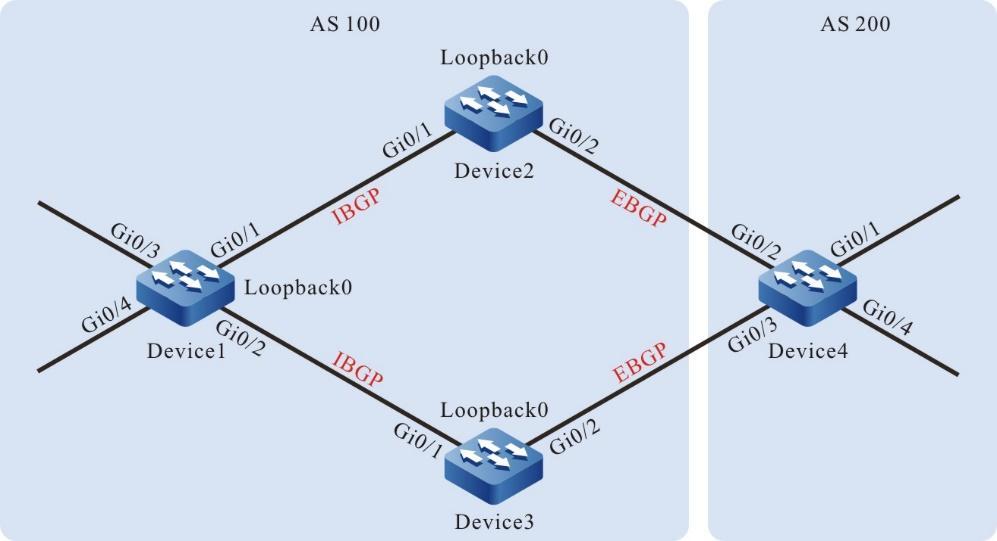
Figura 15 - 2 Configurando uma política de roteamento para BGP
| Dispositivo | Interface | VLAN | Endereço de IP |
| Dispositivo1 | Gi0/1
Gi0/2 Gi0/3 Gi0/4 |
2
3 4 5 |
1.0.0.1/24
2.0.0.1/24 120.1.1.1/24 130.1.1.1/24 |
| Loopback0 | 38.1.1.1/32 | ||
| Dispositivo2 | Gi0/1
Gi0/2 |
2
3 |
1.0.0.2/24
3.0.0.1/24 |
| Loopback0 | 39.1.1.1/32 | ||
| Dispositivo3 | Gi0/1
Gi0/1 |
2
3 |
2.0.0.2/24
4.0.0.1/24 |
| Loopback0 | 40.1.1.1/32 | ||
| Dispositivo 4 | Gi0/1
Gi0/2 Gi0/3 Gi0/4 |
2
3 4 5 |
100.1.1.1/24
3.0.0.2/24 4.0.0.2/24 110.1.1.1/24 |
Etapas de configuração
- Passo 1:Configure a VLAN e junte a interface à VLAN correspondente. (Omitido)
- Passo 2:Configure os endereços IP das interfaces. (Omitido)
- Passo 3:Configure o OSPF para que as rotas de loopback sejam alcançáveis entre os dispositivos.
# Configurar dispositivo1.
Device1#configure terminalDevice1(config)#router ospf 100Device1(config-ospf)#network 1.0.0.0 0.0.0.255 area 0Device1(config-ospf)#network 2.0.0.0 0.0.0.255 area 0Device1(config-ospf)#network 38.1.1.1 0.0.0.0 area 0Device1(config-ospf)#exit
# Configurar dispositivo2.
Device2#configure terminalDevice2(config)#router ospf 100Device2(config-ospf)#network 1.0.0.0 0.0.0.255 area 0Device2(config-ospf)#network 39.1.1.1 0.0.0.0 area 0Device2(config-ospf)#exit
# Configurar dispositivo3.
Device3#configure terminalDevice3(config)#router ospf 100Device3(config-ospf)#network 2.0.0.0 0.0.0.255 area 0Device3(config-ospf)#network 40.1.1.1 0.0.0.0 area 0Device3(config-ospf)#exit
#Consulte a tabela de roteamento do Device1.
Device1#show ip route ospfCodes: C - Connected, L - Local, S - static, R - RIP, B - BGP, i-ISISU - Per-user Static routeO - OSPF, OE-OSPF External, M - Management, E - IRMP, EX - IRMP externalO 39.1.1.1/32 [110/2] via 1.0.0.2, 19:11:33, vlan2O 40.1.1.1/32 [110/2] via 2.0.0.2, 18:56:32, vlan3
#Consulte a tabela de roteamento do Device2.
Device2#show ip route ospfCodes: C - Connected, L - Local, S - static, R - RIP, B - BGP, i-ISISU - Per-user Static routeO - OSPF, OE-OSPF External, M - Management, E - IRMP, EX - IRMP externalO 2.0.0.0/24 [110/2] via 1.0.0.1, 19:19:10, vlan2O 38.1.1.1/32 [110/2] via 1.0.0.1, 19:09:43, vlan2O 40.1.1.1/32 [110/3] via 1.0.0.1, 18:56:49, vlan2
#Consulte a tabela de roteamento do Device3.
Device3#show ip route ospfCodes: C - Connected, L - Local, S - static, R - RIP, B - BGP, i-ISISU - Per-user Static routeO - OSPF, OE-OSPF External, M - Management, E - IRMP, EX - IRMP externalO 1.0.0.0/24 [110/2] via 2.0.0.1, 19:17:33, vlan2O 38.1.1.1/32 [110/2] via 2.0.0.1, 19:09:59, vlan2O 39.1.1.1/32 [110/3] via 2.0.0.1, 19:12:06, vlan2
Após a conclusão da configuração, Device1 pode configurar vizinhos OSPF respectivamente com Device2 e Device3 e os dispositivos podem aprender as rotas de Loopback da extremidade do peer.
- Passo 4:Configurar BGP.
# Configurar dispositivo1.
Configure Device1 para configurar vizinhos IBGP respectivamente com Device2 e Device3 por meio de interfaces Loopback e anuncie as rotas 120.1.1.0/24 e 130.1.1.0/24 para a tabela de roteamento BGP.
Device1(config)#router bgp 100Device1(config-bgp)#neighbor 39.1.1.1 remote-as 100Device1(config-bgp)#neighbor 39.1.1.1 update-source loopback0Device1(config-bgp)#neighbor 40.1.1.1 remote-as 100Device1(config-bgp)#neighbor 40.1.1.1 update-source loopback0Device1(config-bgp)#network 120.1.1.0 255.255.255.0Device1(config-bgp)#network 130.1.1.0 255.255.255.0Device1(config-bgp)#exit
# Configurar dispositivo2.
Device2(config)#router bgp 100Device2(config-bgp)#neighbor 38.1.1.1 remote-as 100Device2(config-bgp)#neighbor 38.1.1.1 update-source loopback0Device2(config-bgp)#neighbor 38.1.1.1 next-hop-selfDevice2(config-bgp)#neighbor 3.0.0.2 remote-as 200Device2(config-bgp)#exit
# Configurar dispositivo3.
Device3(config)#router bgp 100Device3(config-bgp)#neighbor 38.1.1.1 remote-as 100Device3(config-bgp)#neighbor 38.1.1.1 update-source loopback0Device3(config-bgp)#neighbor 38.1.1.1 next-hop-selfDevice3(config-bgp)#neighbor 4.0.0.2 remote-as 200Device3(config-bgp)#exit
# Configurar dispositivo4.
Configure Device4 para configurar vizinhos EBGP respectivamente com Device2 e Device3 e anuncie as rotas 100.1.1.0/24 e 110.1.1.0/24 para a tabela de roteamento BGP.
Device4#configure terminalDevice4(config)#router bgp 200Device4(config-bgp)#neighbor 3.0.0.1 remote-as 100Device4(config-bgp)#neighbor 4.0.0.1 remote-as 100Device4(config-bgp)#network 100.1.1.0 255.255.255.0Device4(config-bgp)#network 110.1.1.0 255.255.255.0Device4(config-bgp)#exit
#Consulte as informações de roteamento BGP do Device1.
Device1#show ip bgpBGP table version is 2, local router ID is 38.1.1.1Status codes: s suppressed, d damped, h history, * valid, > best, i - internal,S StaleOrigin codes: i - IGP, e - EGP, ? - incompleteNetwork Next Hop Metric LocPrf Weight Path[B]*>i100.1.1.0/24 39.1.1.1 0 100 0 200 i[B]* i 40.1.1.1 0 100 0 200 i[B]*>i110.1.1.0/24 39.1.1.1 0 100 0 200 i[B]* i 40.1.1.1 0 100 0 200 i[B]*> 120.1.1.0/24 0.0.0.0 0 32768 i[B]*> 130.1.1.0/24 0.0.0.0 0 32768 i
#Consulte a tabela de roteamento do Device1.
Device1#show ip route bgpCodes: C - Connected, L - Local, S - static, R - RIP, B - BGP, i-ISISU - Per-user Static routeO - OSPF, OE-OSPF External, M - Management, E - IRMP, EX - IRMP externalB 100.1.1.0/24 [200/0] via 39.1.1.1, 19:03:19, vlan2B 110.1.1.0/24 [200/0] via 39.1.1.1, 19:03:19, vlan2
De acordo com a tabela de roteamento BGP do Device1, os dados direcionados aos segmentos de rede 100.1.1.0/24 e 110.1.1.0/24 têm duas rotas válidas, respectivamente. Como o ID do roteador de Device2 é menor, os dados BGP direcionados aos segmentos de rede 100.1.1.0/24 e 110.1.1.0/24 optam por passar Device2 por padrão.
#Consulte as informações de roteamento BGP do Device4.
Device4#show ip bgpBGP table version is 3, local router ID is 110.1.1.1Status codes: s suppressed, d damped, h history, * valid, > best, i - internal,S StaleOrigin codes: i - IGP, e - EGP, ? - incompleteNetwork Next Hop Metric LocPrf Weight Path[B]*> 100.1.1.0/24 0.0.0.0 0 32768 i[B]*> 110.1.1.0/24 0.0.0.0 0 32768 i[B]* 120.1.1.0/24 4.0.0.1 0 0 100 i[B]*> 3.0.0.1 0 0 100 i[B]* 130.1.1.0/24 4.0.0.1 0 0 100 i[B]*> 3.0.0.1 0 0 100 i
#Consulte a tabela de roteamento do Device4.
Device4#show ip route bgpCodes: C - Connected, L - Local, S - static, R - RIP, B - BGP, i-ISISU - Per-user Static routeO - OSPF, OE-OSPF External, M - Management, E - IRMP, EX - IRMP externalB 120.1.1.0/24 [20/0] via 3.0.0.1, 19:25:05, vlan3B 130.1.1.0/24 [20/0] via 3.0.0.1, 19:25:05, vlan3
De acordo com a tabela de roteamento BGP do Device4, os dados direcionados aos segmentos de rede 120.1.1.0/24 e 130.1.1.0/24 têm duas rotas válidas. Como Device4 primeiro configura uma relação de vizinho com Device2, leva mais tempo para Device2 aprender as duas rotas, então os dados BGP que são direcionados aos segmentos de rede 120.1.1.0/24 e 130.1.1.0/24 escolhem passar Device2 por padrão .
- Passo 5:Configure uma lista de prefixos e uma política de roteamento.
# Configurar dispositivo2.
Configure uma lista de prefixos para permitir a passagem das rotas 100.1.1.0/24 e 130.1.1.0/24.
Device2(config)#ip prefix-list 1 permit 100.1.1.0/24Device2(config)#ip prefix-list 2 permit 130.1.1.0/24
Configure a política de roteamento lp para que a lista de prefixos 1 de Device2 permita definir a preferência local para rotas.
Device2(config)#route-map lp 10Device2(config-route-map)#match ip address prefix-list 1Device2(config-route-map)#set local-preference 200Device2(config-route-map)#exitDevice2(config)#route-map lp 20Device2(config-route-map)#exit
Configure a política de roteamento med para que a lista de prefixos 2 de Device2 permita definir a propriedade MED para rotas.
Device2(config)#route-map med 10Device2(config-route-map)#match ip address prefix-list 2Device2(config-route-map)#set metric 10Device2(config-route-map)#exitDevice2(config)#route-map med 20Device2(config-route-map)#exit
# Configurar dispositivo3.
Configure uma lista de prefixos para permitir a passagem das rotas 110.1.1.0/24 e 120.1.1.0/24.
Device3(config)#ip prefix-list 1 permit 110.1.1.0/24Device3(config)#ip prefix-list 2 permit 120.1.1.0/24
Configure a política de roteamento lp para que a lista de prefixos 1 de Device3 permita definir a preferência local para rotas.
Device3(config)#route-map lp 10Device3(config-route-map)#match ip address prefix-list 1Device3(config-route-map)#set local-preference 200Device3(config-route-map)#exitDevice3(config)#route-map lp 20Device3(config-route-map)#exit
Configure a política de roteamento med para que a lista de prefixos 2 de Device3 permita definir a propriedade MED para rotas.
Device3(config)#route-map med 10Device3(config-route-map)# match ip address prefix-list 2Device3(config-route-map)#set metric 10Device3(config-route-map)#exitDevice3(config)#route-map med 20Device3(config-route-map)#exit
Ao configurar uma política de roteamento, você pode criar uma regra de correspondência com base em uma lista de prefixos ou ACL. A lista de prefixos pode corresponder precisamente às máscaras de roteamento, enquanto a ACL não pode corresponder às máscaras de roteamento.
- Passo 6:Configure uma política de roteamento para BGP.
# Configurar dispositivo2.
Aplique a política de roteamento lp às rotas de saída do vizinho 38.1.1.1 e aplique a política de roteamento med às rotas de saída do vizinho 3.0.0.2.
Device2(config)#router bgp 100Device2(config-bgp)#neighbor 38.1.1.1 route-map lp outDevice2(config-bgp)#neighbor 3.0.0.2 route-map med outDevice2(config-bgp)#exit
# Configurar dispositivo3.
Aplique a política de roteamento lp às rotas de saída do vizinho 38.1.1.1 e aplique a política de roteamento med às rotas de saída do vizinho 4.0.0.2.
Device3(config)#router bgp 100Device3(config-bgp)#neighbor 38.1.1.1 route-map lp outDevice3(config-bgp)#neighbor 4.0.0.2 route-map med outDevice3(config-bgp)#exit
- Passo 7: Confira o resultado.
#Consulte as informações de roteamento BGP do Device1.
Device1#show ip bgpBGP table version is 9, local router ID is 38.1.1.1Status codes: s suppressed, d damped, h history, * valid, > best, i - internal,S StaleOrigin codes: i - IGP, e - EGP, ? - incompleteNetwork Next Hop Metric LocPrf Weight Path[B]* i100.1.1.0/24 40.1.1.1 0 100 0 200 i[B]*>i 39.1.1.1 0 200 0 200 i[B]*>i110.1.1.0/24 40.1.1.1 0 200 0 200 i[B]* i 39.1.1.1 0 100 0 200 i[B]*> 120.1.1.0/24 0.0.0.0 0 32768 i[B]*> 130.1.1.0/24 0.0.0.0 0 32768 i
#Consulte a tabela de roteamento do Device1.
Device1#show ip route bgpCodes: C - Connected, L - Local, S - static, R - RIP, B - BGP, i-ISISU - Per-user Static routeO - OSPF, OE-OSPF External, M - Management, E - IRMP, EX - IRMP externalB 100.1.1.0/24 [200/0] via 39.1.1.1, 02:58:12, vlan2B 110.1.1.0/24 [200/0] via 40.1.1.1, 02:58:10, vlan3
De acordo com a tabela de roteamento BGP do Device1, a rota 100.1.1.0/24 tem dois próximos saltos, 40.1.1.1 e 39.1.1.1. A preferência local da rota com o próximo salto 39.1.1.1 foi alterada para 200 para que os dados direcionados ao segmento de rede 100.1.1.0/24 escolham passar Device2 com prioridade . A rota 110.1.1.0/24 também tem dois próximos saltos, 40.1.1.1 e 39.1.1.1. A preferência local da rota com o próximo salto 40.1.1.1 foi alterada para 200 para que os dados direcionados ao segmento de rede 110.1.1.0/24 escolham passar o Device3 com prioridade.
#Consulte as informações de roteamento BGP do Device4.
Device4#show ip bgpBGP table version is 9, local router ID is 110.1.1.1Status codes: s suppressed, d damped, h history, * valid, > best, i - internal,S StaleOrigin codes: i - IGP, e - EGP, ? - incompleteNetwork Next Hop Metric LocPrf Weight Path[B]*> 100.1.1.0/24 0.0.0.0 0 32768 i[B]*> 110.1.1.0/24 0.0.0.0 0 32768 i[B]* 120.1.1.0/24 4.0.0.1 10 0 100 i[B]*> 3.0.0.1 0 0 100 i[B]*> 130.1.1.0/24 4.0.0.1 0 0 100 i[B]* 3.0.0.1 10 0 100 i
#Consulte a tabela de roteamento do Device4.
Device4#show ip route bgpCodes: C - Connected, L - Local, S - static, R - RIP, B - BGP, i-ISISU - Per-user Static routeO - OSPF, OE-OSPF External, M - Management, E - IRMP, EX - IRMP externalB 120.1.1.0/24 [20/0] via 3.0.0.1, 03:05:39, vlan3B 130.1.1.0/24 [20/0] via 4.0.0.1, 03:05:37, vlan4
De acordo com a tabela de roteamento BGP do Device4, a rota 120.1.1.0/24 tem dois próximos saltos, 4.0.0.1 e 3.0.0.1. A métrica da rota com o próximo salto 4.0.0.1 foi alterada para 10 para que os dados direcionados ao segmento de rede 120.1.1.0/24 escolham passar o Device2 com prioridade. A rota 130.1.1.0/24 também tem dois próximos saltos, 4.0.0.1 e 3.0.0.1. A métrica da rota com o próximo salto 3.0.0.1 foi alterada para 10 para que os dados direcionados ao segmento de rede 130.1.1.0/24 escolham passar o Device3 com prioridade.
Se uma política de roteamento for aplicada a um peer ou grupo de peers de BGP, ela poderá ser aplicada na direção de recebimento ou anúncio do peer ou grupo de peers de BGP, e as configurações entrarão em vigor depois que o BGP for redefinido.